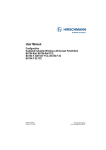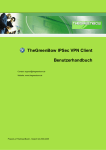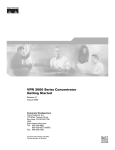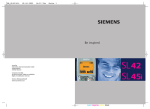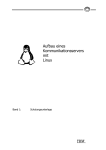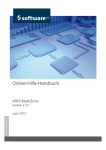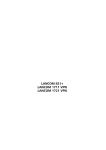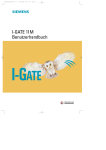Download Referenzhandbuch LCOS 5.00 Revision 2
Transcript
LANCOM Referenzhandbuch LCOS 5.00 © 2005 LANCOM Systems GmbH, Würselen (Germany). Alle Rechte vorbehalten. Alle Angaben in dieser Dokumentation sind nach sorgfältiger Prüfung zusammengestellt worden, gelten jedoch nicht als Zusicherung von Produkteigenschaften. LANCOM Systems haftet ausschließlich in dem Umfang, der in den Verkaufs- und Lieferbedingungen festgelegt ist. Weitergabe und Vervielfältigung der zu diesem Produkt gehörenden Dokumentation und Software und die Verwendung ihres Inhalts sind nur mit schriftlicher Erlaubnis von LANCOM Systems gestattet. Änderungen, die dem technischen Fortschritt dienen, bleiben vorbehalten. Windows®, Windows NT® und Microsoft® sind eingetragene Marken von Microsoft, Corp. LANCOM Systems, AirLancer und LCOS sind eingetragene Marken der LANCOM Systems GmbH. Alle übrigen verwendeten Namen und Bezeichnungen können Marken oder eingetragene Marken ihrer jeweiligen Eigentümer sein. LANCOM Systems behält sich vor, die genannten Daten ohne Ankündigung zu ändern, und übernimmt keine Gewähr für technische Ungenauigkeiten und/oder Auslassungen. Produkte von LANCOM Systems enthalten Software, die vom „OpenSSL Project“ für die Verwendung im „OpenSSL Toolkit“ entwickelt wurden (http://www.openssl.org/). LANCOM Systems GmbH Adenauerstr. 20/B2 52146 Würselen Deutschland www.lancom.de LANCOM Referenzhandbuch LCOS 5.00, Revision 2 Würselen, 19. Juli 2005 Inhalt Inhalt LANCOM Referenzhandbuch LCOS 5.00 Inhalt 1 Einleitung 13 2 System- Design 17 2.1 Einleitung 17 3 Konfiguration 19 3.1 Mittel und Wege für die Konfiguration 19 3.2 Software zur Konfiguration 19 3.3 Geräte suchen und konfigurieren 20 3.4 Die Konfiguration mit verschiedenen Tools 3.4.1 LANconfig 3.4.2 WEBconfig 3.4.3 Telnet 3.4.4 TFTP 3.4.5 SNMP 3.4.6 Verschlüsselte Konfiguration über SSH-Zugang 3.4.7 ISDN-Fernkonfiguration über das DFÜ-Netzwerk 21 21 23 25 29 31 31 32 3.5 Abspeichern, Wiederherstellen und Erzeugen von Konfigurationsdateien 36 3.6 Neue Firmware mit LANCOM FirmSafe 3.6.1 So funktioniert LANCOM FirmSafe 3.6.2 So spielen Sie eine neue Software ein 37 37 38 3.7 Wie führt man einen Gerätereset durch? 40 3.8 Rechteverwaltung für verschiedene Administratoren 3.8.1 Die Rechte für die Administratoren 3.8.2 Administratorenzugänge über TFTP und SNMP 3.8.3 Konfiguration der Benutzerrechte 3.8.4 Einschränkungen der Konfigurationsbefehle 41 41 42 43 46 3.9 Mehrere Loopback-Adressen 47 4 Netzwerk-Management mit den LANtools 4.1 Projektmanagement mit LANconfig 4.1.1 Verzeichnisstruktur 4.1.2 Multithreading 4.1.3 Manuelle und automatische Suche nach Firmware-Updates 4.1.4 Passwortschutz für SNMP-Lesezugriff 48 48 49 50 51 53 3 Inhalt Inhalt LANCOM Referenzhandbuch LCOS 5.00 4.2 Scripting 4.2.1 4.2.2 4.2.3 4.2.4 4.2.5 4.2.6 Anwendungen Funktion des Scripting Scriptdateien erstellen Einspielen von Konfigurations-Befehlen und Script-Dateien Mehrere Script-Sessions parallel Die Befehle für das Scripting 4.3 Gruppen-Konfiguration mit LANconfig 4.3.1 Anlegen einer Gruppen-Konfiguration 4.3.2 Gerätekonfigurationen aktualisieren 4.3.3 Gruppen-Konfigurationen aktualisieren 4.3.4 Mehrere Gruppen-Konfigurationen verwenden 66 67 68 69 69 4.4 Anzeige-Funktionen im LANmonitor 70 4.5 LANmonitor – wissen, was läuft 4.5.1 Erweiterte Anzeige-Optionen 4.5.2 Abfrage der CPU- und Speicherauslastung über SNMP 4.5.3 Internet-Verbindung kontrollieren 73 74 75 75 4.6 Visualisierung großer WLANs mit dem WLANmonitor 4.6.1 Start des LANCOM WLANmonitors 4.6.2 Suche nach Access Points 4.6.3 Access Points hinzufügen 4.6.4 Access Points organisieren 77 78 78 79 79 5 Diagnose 4 55 55 56 57 59 62 62 81 5.1 Trace-Ausgaben – Infos für Profis 5.1.1 So starten Sie einen Trace 5.1.2 Übersicht der Schlüssel 5.1.3 Übersicht der Parameter 5.1.4 Kombinationsbefehle 5.1.5 Filter für Traces 5.1.6 Beispiele für die Traces 5.1.7 Traces aufzeichnen 81 81 82 82 84 84 85 85 5.2 SYSLOG-Speicher im Gerät 5.2.1 SYSLOG-Modul aktivieren 5.2.2 SYSLOG-Client konfigurieren 5.2.3 SYSLOG-Meldungen auslesen 86 86 87 87 5.3 Der Ping-Befehl 88 5.4 Monitor-Modus am Switch 89 5.5 Kabel-Tester 6 Sicherheit 6.1 Schutz für die Konfiguration 6.1.1 Passwortschutz 6.1.2 Die Login-Sperre 6.1.3 Einschränkung der Zugriffsrechte auf die Konfiguration Inhalt 90 92 92 92 94 95 6.2 Den ISDN-Einwahlzugang absichern 6.2.1 Die Identifikationskontrolle 6.2.2 Der Rückruf 98 99 100 6.3 Diebstahlschutz mit der ISDN-Standort-Verifikation 6.3.1 Konfiguration der ISDN Standort-Verifikation 6.3.2 Statusabfrage der ISDN Standort-Verifikation 101 101 103 6.4 Die Sicherheits-Checkliste 104 7 Routing und WAN- Verbindungen 108 7.1 Allgemeines über WAN-Verbindungen 7.1.1 Brücken für Standard-Protokolle 7.1.2 Was passiert bei einer Anfrage aus dem LAN? 108 108 108 7.2 IP-Routing 7.2.1 Die IP-Routing-Tabelle 7.2.2 Policy-based Routing 7.2.3 Lokales Routing 7.2.4 Dynamisches Routing mit IP-RIP 7.2.5 SYN/ACK-Speedup 109 110 112 114 114 117 7.3 Die Konfiguration von Gegenstellen 7.3.1 Gegenstellenliste 7.3.2 Layer-Liste 118 118 120 7.4 IP-Masquerading 7.4.1 Einfaches Masquerading 7.4.2 Inverses Masquerading 7.4.3 Demilitarisierte Zone (DMZ) 7.4.4 Unmaskierter Internet-Zugang für Server in der DMZ 121 122 124 126 127 7.5 Multi-PPPoE 7.5.1 Anwendungsbeispiel: Home-Office mit privatem Internetzugang 7.5.2 Konfiguration 128 128 129 5 Inhalt LANCOM Referenzhandbuch LCOS 5.00 Inhalt Inhalt 6 LANCOM Referenzhandbuch LCOS 5.00 7.6 Load-Balancing 7.6.1 DSL-Port-Mapping 7.6.2 DSL-Kanalbündelung (MLPPPoE) 7.6.3 Dynamisches Load-Balancing 7.6.4 Statisches Load-Balancing 7.6.5 Konfiguration des Load Balancing 130 131 134 135 136 136 7.7 N:N-Mapping 7.7.1 Anwendungsbeispiele 7.7.2 Konfiguration 139 140 143 7.8 Verbindungsaufbau mit PPP 7.8.1 Das Protokoll 7.8.2 Alles o.k.? Leitungsüberprüfung mit LCP 7.8.3 Zuweisung von IP-Adressen über PPP 7.8.4 Einstellungen in der PPP-Liste 146 146 148 149 150 7.9 DSL-Verbindungsaufbau mit PPTP 151 7.10 Dauerverbindung für Flatrates – Keep-alive 151 7.11 Rückruf-Funktionen 7.11.1 Rückruf nach Microsoft CBCP 7.11.2 Schneller Rückruf mit dem LANCOM-Verfahren 7.11.3 Rückruf nach RFC 1570 (PPP LCP Extensions) 7.11.4 Konfiguration der Rückruf-Funktion im Überblick 152 152 154 154 155 7.12 ISDN-Kanalbündelung mit MLPPP 155 7.13 Betrieb eines Modems an der seriellen Schnittstelle 7.13.1 Einleitung 7.13.2 Systemvoraussetzungen 7.13.3 Installation 7.13.4 Einstellen der seriellen Schnittstelle auf Modem-Betrieb 7.13.5 Konfiguration der Modem-Parameter 7.13.6 Direkte Eingabe von AT-Befehlen 7.13.7 Statistik 7.13.8 Trace-Ausgaben 7.13.9 Konfiguration von Gegenstellen für V.24-WAN-Schnittstellen 7.13.10 Konfiguration einer Backup-Verbindung auf der seriellen Schnittstelle 7.13.11 Kontaktbelegung des LANCOM Modem Adapter Kits 157 157 158 159 159 160 163 163 163 164 165 166 7.14 Manuelle Definition der MTU 7.14.1 Konfiguration 7.14.2 Statistik 166 167 167 8 Firewall Inhalt 168 8.1 Gefährdungsanalyse 8.1.1 Die Gefahren 8.1.2 Die Wege der Täter 8.1.3 Die Methoden 8.1.4 Die Opfer 168 168 169 169 170 8.2 Was ist eine Firewall? 8.2.1 Die Aufgaben einer Firewall 8.2.2 Unterschiedliche Typen von Firewalls 170 171 172 8.3 Die Firewall im LANCOM 8.3.1 So prüft die Firewall im LANCOM die Datenpakete 8.3.2 Besondere Protokolle 8.3.3 Allgemeine Einstellungen der Firewall 8.3.4 Die Parameter der Firewall-Regeln 8.3.5 Die Alarmierungsfunktionen der Firewall 8.3.6 Strategien für die Einstellung der Firewall 8.3.7 Tipps zur Einstellung der Firewall 8.3.8 Konfiguration der Firewall-Regeln 8.3.9 Firewall-Diagnose 8.3.10 Grenzen der Firewall 176 176 180 182 185 191 195 197 201 211 218 8.4 Abwehr von Einbruchsversuchen: Intrusion Detection 8.4.1 Beispiele für Einbruchsversuche 8.4.2 Konfiguration des IDS 218 218 219 8.5 Schutz vor “Denial-of-Service”-Angriffen 8.5.1 Beispiele für Denial-of-Service-Angriffe 8.5.2 Konfiguration der DoS-Abwehr 8.5.3 Konfiguration von ping-Blocking und Stealth-Modus 220 220 222 224 9 Quality- of- Service 226 9.1 Wozu QoS? 226 9.2 Welche Datenpakete bevorzugen? 9.2.1 Garantierte Mindestbandbreiten 9.2.2 Limitierte Maximalbandbreiten 226 229 229 9.3 Das Warteschlangenkonzept 9.3.1 Sendeseitige Warteschlangen 9.3.2 Empfangsseitige Warteschlangen 230 230 232 9.4 Reduzierung der Paketlänge 233 9.5 QoS-Parameter für Voice-over-IP-Anwendungen 235 7 Inhalt LANCOM Referenzhandbuch LCOS 5.00 Inhalt Inhalt LANCOM Referenzhandbuch LCOS 5.00 9.6 QoS in Sende- oder Empfangsrichtung 238 9.7 QoS-Konfiguration 9.7.1 ToS- und DiffServ-Felder auswerten 9.7.2 Minimal- und Maximalbandbreiten definieren 9.7.3 Übertragungsraten für Interfaces festlegen 9.7.4 Sende- und Empfangsrichtung 9.7.5 Reduzierung der Paketlänge 239 239 241 243 244 245 10 Virtual Private Networks – VPN 8 247 10.1 Welchen Nutzen bietet VPN? 10.1.1 Private IP-Adressen im Internet? 10.1.2 Sicherheit des Datenverkehrs im Internet? 247 249 249 10.2 LANCOM VPN im Überblick 10.2.1 VPN Anwendungsbeispiel 10.2.2 Funktionen von LANCOM VPN 250 250 251 10.3 VPN-Verbindungen im Detail 10.3.1 LAN-LAN-Kopplung 10.3.2 Einwahlzugänge (Remote Access Service) 252 252 253 10.4 Was ist LANCOM Dynamic VPN? 10.4.1 Ein Blick auf die IP-Adressierung 10.4.2 So funktioniert LANCOM Dynamic VPN 10.4.3 Hinweise zur Dynamic VPN Lizensierung 254 254 255 260 10.5 Konfiguration von VPN-Verbindungen 10.5.1 VPN-Tunnel: Verbindungen zwischen den VPN-Gateways 10.5.2 VPN-Verbindungen einrichten mit den Setup-Assistenten 10.5.3 VPN-Regeln einsehen 10.5.4 Manuelles Einrichten der VPN-Verbindungen 10.5.5 IKE Config Mode 10.5.6 VPN-Netzbeziehungen erstellen 10.5.7 Konfiguration mit LANconfig 10.5.8 Konfiguration mit WEBconfig 10.5.9 Diagnose der VPN-Verbindungen 262 262 263 264 265 266 267 270 274 277 Inhalt 10.6 Einsatz von digitalen Zertifikaten 10.6.1 Grundlagen 10.6.2 Vorteile von Zertifikaten 10.6.3 Aufbau von Zertifikaten 10.6.4 Sicherheit 10.6.5 Zertifikate beim VPN-Verbindungsaufbau 10.6.6 Zertifikate von Zertifikatsdiensteanbietern 10.6.7 Aufbau einer eigenen CA 10.6.8 Anfordern eines Zertifikates mit der Stand-alone Windows CA 10.6.9 Zertifikat in eine PKCS#12-Datei exportieren 10.6.10 Zertifikate mit OpenSSL erstellen 10.6.11 Zertifikate in das LANCOM laden 10.6.12 VPN-Verbindungen auf Zertifikatsunterstützung einstellen 10.6.13 Zertifikatsbasierte VPN-Verbindungen mit dem Setup-Assistenten erstellen 10.6.14 LANCOM Advanced VPN Client auf Zertifikatsverbindungen einstellen 10.6.15 Diagnose der VPN-Zertifikatsverbindungen 278 278 283 284 286 286 288 288 289 291 294 296 297 302 306 308 10.7 Konkrete Verbindungsbeispiele 10.7.1 Statisch/statisch 10.7.2 Dynamisch/statisch 10.7.3 Statisch/dynamisch (mit LANCOM Dynamic VPN) 10.7.4 Dynamisch/dynamisch (mit LANCOM Dynamic VPN) 10.7.5 VPN-Verbindungen: hohe Verfügbarkeit mit „Lastenausgleich“ 308 309 310 310 312 313 10.8 Wie funktioniert VPN? 10.8.1 IPSec – Die Basis für LANCOM VPN 10.8.2 Alternativen zu IPSec 316 316 317 10.9 Die Standards hinter IPSec 10.9.1 Module von IPSec und ihre Aufgaben 10.9.2 Security Associations – nummerierte Tunnel 10.9.3 Verschlüsselung der Pakete – das ESP-Protokoll 10.9.4 Die Authentifizierung – das AH-Protokoll 10.9.5 Management der Schlüssel – IKE 318 318 318 319 321 323 11 Virtuelle LANs (VLANs) 325 11.1 Was ist ein Virtuelles LAN? 325 11.2 So funktioniert ein VLAN 11.2.1 Frame-Tagging 11.2.2 Umsetzung in den Schnittstellen des LANs 11.2.3 Anwendungsbeispiele 325 326 327 328 9 Inhalt LANCOM Referenzhandbuch LCOS 5.00 Inhalt Inhalt LANCOM Referenzhandbuch LCOS 5.00 11.3 Konfiguration von VLANs 11.3.1 Die Netzwerktabelle 11.3.2 Die Porttabelle 11.3.3 Konfiguration mit LANconfig 11.3.4 Konfiguration mit WEBconfig oder Telnet 12 Wireless LAN – WLAN 10 330 330 330 331 332 334 12.1 Was ist ein WLAN? 12.1.1 Standardisierte Funkübertragung nach IEEE 12.1.2 Die Betriebsarten von Funk-LANs und Basis-Stationen 334 334 337 12.2 Entwicklung der WLAN-Sicherheit 12.2.1 Einige Grundbegriffe 12.2.2 WEP 12.2.3 WEPplus 12.2.4 EAP und 802.1x 12.2.5 TKIP und WPA 12.2.6 AES und 802.11i 12.2.7 Fazit 344 344 345 347 347 349 351 353 12.3 Absicherung des Funknetzwerks 12.3.1 LEPS – LANCOM Enhanced Passphrase Security 12.3.2 Standard-WEP-Verschlüsselung 353 354 356 12.4 Konfiguration der WLAN-Parameter 12.4.1 WLAN-Sicherheit 12.4.2 Allgemeine WLAN-Einstellungen 12.4.3 WLAN-Routing (Isolierter Modus) 12.4.4 Die physikalischen WLAN-Schnittstellen 12.4.5 Die logischen WLAN-Schnittstellen 12.4.6 Zusätzliche WLAN-Funktionen 357 357 366 367 368 376 380 12.5 IEEE 802.11i für Punkt-zu-Punkt-Verbindungen im WLAN 12.5.1 Mehr Sicherheit im P2P-Betrieb 12.5.2 Konfiguration 382 382 382 12.6 Aufbau von Outdoor-Funknetz-Strecken 12.6.1 Geometrische Auslegung der Funkstrecke 12.6.2 Antennen-Leistungen 12.6.3 Abstrahlleistung und maximale Distanz 12.6.4 Reduzieren der Sendeleistung 385 385 387 390 392 13 Backup- Lösungen 13.1 Hochverfügbarkeit von Netzwerken 13.1.1 Wie wird die Störung einer Netzwerkverbindung erkannt? 13.1.2 Hochverfügbarkeit der Leitungen – die Backup-Verbindung 13.1.3 Hochverfügbarkeit der Gateways – redundante Gateways mit VPN Load Balancing 13.1.4 Hochverfügbarkeit des Internetzugangs – Multi-PPPoE 13.1.5 Anwendungsbeispiele 14 Bürokommunikation mit LANCAPI 393 393 393 398 400 401 401 405 14.1 Welche Vorteile bietet die LANCAPI ? 405 14.2 Das Client-Server-Prinzip 14.2.1 Konfiguration des LANCAPI-Servers 14.2.2 Installation des LANCAPI-Clients 14.2.3 Konfiguration des LANCAPI-Clients 405 406 408 408 14.3 So setzen Sie die LANCAPI ein 409 14.4 Das LANCOM CAPI Faxmodem 409 14.5 LANCOM Faxmodem-Option 410 14.6 Unterstützte B-Kanal-Protokolle 411 15 Weitere Dienste 412 15.1 Automatische IP-Adressverwaltung mit DHCP 15.1.1 Der DHCP-Server 15.1.2 DHCP – 'Ein', 'Aus', 'Auto', 'Client' oder 'Weiterleiten'? 15.1.3 So werden die Adressen zugewiesen 412 412 413 414 15.2 DNS 15.2.1 15.2.2 15.2.3 15.2.4 15.2.5 417 417 418 420 422 423 Was macht ein DNS-Server? DNS-Forwarding So stellen Sie den DNS-Server ein URL-Blocking Dynamic DNS 15.3 Gebührenmanagement 15.3.1 Verbindungs-Begrenzung für DSL und Kabelmodem 15.3.2 Gebührenabhängige ISDN-Verbindungsbegrenzung 15.3.3 Zeitabhängige ISDN-Verbindungsbegrenzung 15.3.4 Einstellungen im Gebührenmodul 425 425 427 427 428 15.4 Das SYSLOG-Modul 15.4.1 Einrichten des SYSLOG-Moduls 15.4.2 Beispielkonfiguration mit LANconfig 428 429 429 11 Inhalt Inhalt LANCOM Referenzhandbuch LCOS 5.00 Inhalt Inhalt LANCOM Referenzhandbuch LCOS 5.00 15.5 Zeit-Server für das lokale Netz 15.5.1 Konfiguration des Zeit-Servers unter LANconfig 15.5.2 Konfiguration des Zeit-Servers mit WEBconfig oder Telnet 15.5.3 Konfiguration der NTP-Clients 431 431 432 432 15.6 Scheduled Events 15.6.1 Zeitautomatik für LCOS-Befehle 15.6.2 Die Cron-Tabelle 15.6.3 Konfiguration der Zeitautomatik 433 433 435 436 15.7 Port-Mapping 15.7.1 Freies Umsetzen von TCP/IP-Ports auf maskierten Verbindungen 15.7.2 Konfiguration 437 437 437 16 Anhang 16.1 Fehlermeldungen im LANmonitor 16.1.1 Allgemeine Fehlermeldungen 16.1.2 VPN-Fehlermeldungen 439 439 439 16.2 SNMP-Traps 443 16.3 Funkkanäle 16.3.1 Funkkanäle im 2,4 GHz Frequenzband 16.3.2 Funkkanäle im 5 GHz Frequenzband 16.3.3 Funkkanäle und Frequenzbänder für Indoor- und Outdoor-Verwendung 444 444 445 446 16.4 Unterstützte RFCs 448 16.5 Glossar 449 16.6 Übersicht über die Funktionen nach Modellen und LCOS*-Versionen 454 17 Index 12 439 460 LANCOM Referenzhandbuch LCOS 5.00 Einleitung Einleitung 1 Einleitung Erweiterungen in LCOS 4.00 ’Verschlüsselte Konfiguration über SSH-Zugang’ →Seite 31 ’VPN-Verbindungen: hohe Verfügbarkeit mit „Lastenausgleich“’ →Seite 313 ’Rechteverwaltung für verschiedene Administratoren’ →Seite 41 ’Manuelle Definition der MTU’ →Seite 166 ’LEPS – LANCOM Enhanced Passphrase Security’ →Seite 354 ’Standard-WEP-Verschlüsselung’ →Seite 356 ’Port-Mapping’ →Seite 437 ’Mehrere Loopback-Adressen’ →Seite 47 ’IEEE 802.11i für Punkt-zu-Punkt-Verbindungen im WLAN’ →Seite 382 ’Multi-PPPoE’ →Seite 128 ’IKE Config Mode’ →Seite 266 ’SYSLOG-Speicher im Gerät’ →Seite 86 Erweiterungen in LCOS 4.10 ’Hochverfügbarkeit von Netzwerken’ →Seite 393 ’Betrieb eines Modems an der seriellen Schnittstelle’ →Seite 157 ’Der Ping-Befehl’ →Seite 88 ’Firmware, Geräte-Konfiguration oder Script über TFTP laden’ →Seite 29 Erweiterungen in LCOS 5.00 ’Scripting’ →Seite 55 ’Einsatz von digitalen Zertifikaten’ →Seite 278 ’Adress-Anpassung’ →Seite 374 ’Client-Bridge-Unterstützung’ →Seite 375 ’DSL-Port-Mapping’ →Seite 131 ’Dynamisches Load-Balancing’ →Seite 135 ’Policy-based Routing’ →Seite 112 ’Monitor-Modus am Switch’ →Seite 89 ’Diebstahlschutz mit der ISDN-Standort-Verifikation’ →Seite 101 ’Gruppen-Konfiguration mit LANconfig’ →Seite 66 ’Visualisierung großer WLANs mit dem WLANmonitor’ →Seite 77 ’Automatische Auswahl der 5GHz-WLAN-Kanäle über DFS mit Black- und White-List’ →Seite 369 13 Einleitung Einleitung LANCOM Referenzhandbuch LCOS 5.00 Aufgrund der begrenzten Hardwaremöglichkeiten können nicht mehr alle der älteren Modelle mit der aktuellen LCOS-Version auf die hier vorgestellten Funktionen aufgerüstet werden. Bitte informieren Sie sich in der Übersichtstabelle (’Übersicht über die Funktionen nach Modellen und LCOS*-Versionen’ →Seite 454), welche Funktionen von Ihrem Gerät unterstützt werden. Benutzerhandbuch und Referenzhandbuch Die Dokumentation Ihres Gerätes besteht aus zwei Teilen: Dem Benutzerhandbuch und dem Referenzhandbuch. In den jeweiligen Benutzerhandbüchern der LANCOM-Geräte wird die Hardware dokumentiert. Neben der Beschreibung des speziellen Funktionsumfangs der verschiedenen Modelle finden Sie in den Benutzerhandbüchern Informationen über die Schnittstellen und Anzeigeelemente der Geräte sowie Anleitungen zur grundlegenden Konfiguration mit Hilfe der Assistenten. Sie lesen derzeit das Referenzhandbuch. Das Referenzhandbuch beschreibt alle Funktionen und Einstellungen der aktuellen Version von LCOS, dem Betriebssystem aller LANCOM-Router und LANCOM Wireless Access Points. Das Referenzhandbuch bezieht sich auf einen bestimmten Softwarestand, nicht aber auf eine spezielle Hardware. Es ergänzt das Benutzerhandbuch und geht ausführlich auf Themen ein, die übergreifend für mehrere Modelle gelten. Dazu zählen beispielsweise: Systemdesign des Betriebssystems LCOS Konfiguration Management Diagnose Sicherheit Routing- und WAN-Funktionen Firewall Quality of Service (QoS) Virtuelle Private Netzwerke (VPN) Virtuelle lokale Netzwerke (VLAN) Drahtlose Netzwerke (WLAN) LANCAPI weitere Server-Dienste (DHCP, DNS, Gebührenmanagement) LCOS, das Betriebssystem der LANCOM- Geräte Alle LANCOM-Router und LANCOM Wireless Access Points setzen das gleiche Betriebssystem ein: das LCOS. Das von LANCOM Systems selbst entwickelte Betriebssystem ist von außen nicht angreifbar und bietet so eine hohe Sicherheit. Darüber hinaus steht die konsistente Verwendung von LCOS für eine komfortable und durchgängige Bedienung über alle LANCOM-Produkte. Das umfangreiche Featureset ist für alle LANCOM-Produkte (bei entsprechender 14 Einleitung Unterstützung durch die Hardware) gleich verfügbar und wird durch kostenlose, regelmäßige Software-Updates ständig weiter entwickelt. In diesem Referenzhandbuch gelten folgende Abgrenzungen von Software, Hardware und Hersteller: ’LCOS’ bezeichnet das geräteunabhängige Betriebssystem ’LANCOM’ steht als Oberbegriff für alle LANCOM-Router und LANCOM Wireless Access Points ’LANCOM Systems’ steht als Kurzform für den Hersteller, die LANCOM Systems GmbH Gültigkeit Das vorliegende Referenzhandbuch gilt für alle LANCOM-Router und LANCOM Wireless Access Points mit einem Firmwarestand Version 5.00 oder neuer. Die in diesem Referenzhandbuch beschriebenen Funktionen und Einstellungen werden nicht von allen Modellen bzw. allen Firmware-Versionen unterstützt. Im Anhang befindet sich eine Tabelle, in der für die einzelnen Funktionen vermerkt ist, ab welcher Firmware-Version sie in den entsprechenden Geräte unterstützt werden (’Übersicht über die Funktionen nach Modellen und LCOS*-Versionen’ →Seite 450). Die Abbildungen von Geräten sowie die Screenshots stellen immer nur Beispiele dar, die nicht unbedingt exakt dem aktuellen Firmwarestand entsprechen müssen. Sicherheitseinstellungen Für einen sorglosen Umgang mit Ihrem Produkt empfehlen wir Ihnen, sämtliche Sicherheitseinstellungen (z.B. Firewall, Verschlüsselung, Zugriffsschutz, Gebührensperre) vorzunehmen, die nicht bereits zum Zeitpunkt des Kaufs des Produkts aktiviert waren. Der LANconfig-Assistent 'Sicherheitseinstellungen' unterstützt Sie bei dieser Aufgabe. Weitere Informationen zu diesem Thema finden Sie auch im Kapitel ’Sicherheit’ auf Seite 92. Zusätzlich bitten wir Sie, sich auf unserer Internet-Seite www.lancom.de über technische Weiterentwicklungen und aktuelle Hinweise zu Ihrem Produkt zu informieren und ggf. neue Software-Versionen herunterzuladen. An der Erstellung dieser Dokumentation … … haben mehrere Mitarbeiter/innen aus verschiedenen Teilen des Unternehmens mitgewirkt, um Ihnen die bestmögliche Unterstützung bei der Nutzung Ihres LANCOM-Produktes anzubieten. Sollten Sie einen Fehler finden, oder einfach nur Kritik oder Anregung zu dieser Dokumentation äußern wollen, senden Sie bitte eine E-Mail direkt an: [email protected] Sollten Sie zu den in diesem Handbuch besprochenen Themen noch Fragen haben oder zusätzliche Hilfe benötigen, steht Ihnen unser Internet-Server www.lancom.de rund um die Uhr zur Verfügung. Hier finden Sie im Bereich 'Support' viele Antworten auf „häufig gestellte Fragen (’FAQs’)“. Darüber hinaus bietet Ihnen die Wissensdatenbank einen großen Pool an Informationen. Aktuelle Treiber, Firmware, Tools und Dokumentation stehen für Sie jederzeit zum Download bereit. 15 Einleitung LANCOM Referenzhandbuch LCOS 5.00 Einleitung LANCOM Referenzhandbuch LCOS 5.00 Einleitung Außerdem steht Ihnen der LANCOM-Support zur Verfügung. Telefonnummern und Kontaktadressen des LANCOM-Supports finden Sie in einem separaten Beileger oder auf der LANCOM Systems-Homepage. Hinweis-Symbole Sehr wichtiger Hinweis, dessen Nichtbeachtung zu Schäden führen kann. Wichtiger Hinweis, der beachtet werden sollte. Zusätzliche Informationen, deren Beachtung hilfreich sein kann aber nicht erforderlich ist. 16 Kapitel 2: System- Design LANCOM Referenzhandbuch LCOS 5.00 Einleitung System-Design 2.1 Einleitung Das LANCOM-Betriebssystem LCOS ist aus einer Vielzahl von verschiedenen Software-Modulen aufgebaut, die LANCOM-Geräte selbst verfügen über unterschiedliche Schnittstellen (Interfaces) zum WAN und zum LAN hin. Je nach Anwendung laufen die Daten auf dem Weg von einem Interface zum anderen über verschiedene Module. Das folgende Blockschaltbild zeigt ganz abstrakt die generelle Anordnung der LANCOM-Interfaces und LCOSModule. Die Beschreibungen der einzelnen Funktionen im weiteren Verlauf dieses Referenzhandbuchs greifen diese Darstellung jeweils auf, um die wichtigen Verbindungen der jeweiligen Anwendungen darzustellen und die daraus resultierenden Konsequenzen abzuleiten. N:N-Mapping So kann dieses Schaubild z.B. verdeutlichen, bei welchen Datenströmen die Firewall zum Einsatz kommt oder an welcher Stelle bei einer Adressumsetzung (IP-Masquerading oder N:N-Mapping) welche Adressen gültig sind. VPN-Dienste VPN / PPTP Konfiguration & Management: WEBconfig, Telnet, TFTP IPX- über PPTP/VPN IPX-Router LANCAPI MAC/Protokoll-Filter Verschlüsselung: 802.11i/WPA/WEP LAN-Bridge mit “Isolated Mode” Virtuelle LANs (VLAN) WLAN-1-1 bis WLAN 1-8 WLAN-2-1 bis WLAN 2-8 DMZ Switch LAN DSL DSLoL DMZ Port-Mapping ISDN LAN Zuordnung über Switch Filter Zuordnung über Switch IP-Redirect Filter DSL IP-Router Load Balancing IP-Masquerading ADSL Firewall / IDS / DoS / QoS / Policy-based Routing DHCP-Client / PPP DSLoL LAN- Interfaces Zuordnung über Switch WAN-Interfaces Zuordnung über Switch RADIUS LANCOM Benutzerver- Client/Server waltung IP-Module: NetBIOS, DNS, DHCP-Server, RADIUS, RIP, NTP, SNMP, SYSLOG, SMTP Hinweise zu den einzelnen Module und Interfaces: Der IP-Router sorgt für das Routing der Daten auf IP-Verbindungen zwischen den Interfaces aus LAN und WAN. Beim IP-Redirect werden Anfragen an ausgewählte Dienste im LAN gezielt auf bestimmte Rechner umgeleitet. 17 System-Design 2 Kapitel 2: System- Design LANCOM Referenzhandbuch LCOS 5.00 Einleitung System-Design 18 Die Firewall (mit den Diensten “Intrusion Detection”, “Denial of Service” und “Quality of Service”) umschließt den IP-Router wie eine Hülle. Alle Verbindungen über den IP-Router gehen also automatisch auch durch die Firewall. Als Schnittstellen ins LAN stellen die LANCOM-Geräte ein separates LAN-Interface oder einen integrierten Switch mit mehreren LAN-Interfaces bereit. LANCOM Wireless Access Points bzw. LANCOM-Router mit Wireless-Modul bieten daneben zusätzlich eine oder je nach Modell auch zwei Funkschnittstellen für die Anbindung von Wireless LANs. Jede Funkschnittstelle kann je nach Modell bis zu acht verschiedene WLAN-Netzwerke aufbauen („Multi-SSID“). Mit der DMZ-Schnittstelle kann bei einigen Modellen eine demilitarisierte Zone (DMZ) eingerichtet werden, die auch physikalisch in der LAN-Bridge von den anderen LAN-Interfaces getrennt ist. Die LAN-Bridge verfügt über einen Protokoll-Filter, der das Sperren von dedizierten Protokollen auf dem LAN ermöglicht. Darüber hinaus können durch den “Isolated Mode” einzelne LAN-Interfaces voneinander getrennt werden. Durch den Einsatz der VLAN-Funktionen können in der LAN-Bridge virtuelle LANs eingerichtet werden, die auf einer physikalischen Verkabelung den Betrieb von mehreren logischen Netzen erlaubt. Mit den verschiedenen IP-Modulen (NetBIOS, DNS, DHCP-Server, RADIUS, RIP, NTP, SNMP, SYSLOG, SMTP) können die Anwendungen über den IP-Router oder direkt über die LAN-Bridge kommunizieren. Die Funktionen “IP-Masquerading” und “N:N-Mapping” sorgen für die geeignete Umsetzung von IP-Adressen zwischen den privaten und dem öffentlichen IP-Bereichen oder auch zwischen mehreren privaten Netzwerken. Auf die Dienste für Konfiguration und Management der Geräte (WEBconfig, Telnet, TFTP) kann von LAN- und auch von WAN-Seite aus (bei entsprechender Berechtigung) direkt zugegriffen werden. Diese Dienste sind durch Filter und Login-Sperre geschützt, es erfolgt hier jedoch kein Durchlauf durch die Firewall. Ein direktes “Durchgreifen” aus dem WAN in das LAN (oder umgekehrt) über die internen Dienste als Umweg um die Firewall ist jedoch nicht möglich. IPX-Router und LANCAPI greifen auf der WAN-Seite nur auf das ISDN-Interface zu. Beide Module sind unabhängig von der Firewall, die nur den Datenverkehr durch den IP-Router überwacht. Für IPX über VPN kann der IPX-Router zusätzlich direkt auf das PPTP/VPN-Modul zugreifen. Die VPN-Dienste (inklusive PPTP) erlauben das Verschlüsseln der Daten im Internet und damit den Aufbau von virtuellen privaten Netzwerken über öffentliche Datenverbindungen. Mit DSL, ADSL und ISDN stehen je nach Modell verschiedene WAN-Interfaces zur Verfügung. Das DSLoL-Interface (DSL over LAN) ist kein physikalisches WAN-Interface, sondern eher eine “virtuelle WANSchnittstelle”. Mit der entsprechenden Einstellung im LCOS kann bei einigen Modellen ein LAN-Interface zusätzlich als DSL-Interface genutzt werden. Kapitel 3: Konfiguration LANCOM Referenzhandbuch LCOS 5.00 Mittel und Wege für die Konfiguration Konfiguration In diesem Kapitel geben wir Ihnen einen Überblick, mit welchen Mitteln und über welche Wege Sie auf das Gerät zugreifen können, um Einstellungen vorzunehmen. Sie finden Beschreibungen zu folgenden Themen: Konfigurationstools Kontroll- und Diagnosefunktionen von Gerät und Software Sicherung und Wiederherstellung kompletter Konfigurationen Installation neuer Firmware im Gerät 3.1 Mittel und Wege für die Konfiguration LANCOM sind flexible Geräte, die verschiedene Mittel (sprich Software) und Wege (in Form von Kommunikationszugängen) für die Konfiguration unterstützen. Zunächst der Blick auf die möglichen Wege. LANCOM-Produkte können Sie über bis zu drei verschiedene Zugänge erreichen (je nach verfügbaren Anschlüssen): über das angeschlossene Netzwerk (sowohl LAN als auch WAN oder WLAN – Inband) Nicht bei allen Geräte verfügbar über die Konfigurations-Schnittstelle (Config-Schnittstelle) des Routers (auch Outband genannt) Nicht bei allen Geräte verfügbar Fernkonfiguration über den ISDN-Anschluss oder über ein Modem (analog oder GSM, in Verbindung mit dem LANCOM Modem Adapter Kit) Was unterscheidet nun diese drei Wege? Zum einen die Verfügbarkeit: Die Konfiguration über Outband ist immer verfügbar. Die Inband-Konfiguration ist jedoch z.B. nicht mehr möglich, wenn das übertragende Netzwerk gestört ist. Auch die ISDN-Fernkonfiguration ist abhängig von einer ISDN-Verbindung. Zum anderen die Anforderungen an zusätzliche Hard- und Software: Die Inband-Konfiguration benötigt neben dem ohnehin vorhandenen Rechner im LAN, WAN oder WLAN nur noch eine geeignete Software, beispielsweise LANconfig oder WEBconfig (vgl. folgender Abschnitt). Die Outband-Konfiguration benötigt zusätzlich zur Konfigurationssoftware noch einen Rechner mit serieller Schnittstelle. Für die ISDN-Fernkonfiguration sind die Voraussetzungen am umfangreichsten: Neben einem ISDN-Anschluss am LANCOM wird im Konfigurations-PC ein ISDNAdapter oder Zugriff über LANCAPI auf einen weiteren LANCOM mit ISDN-Schnittstelle benötigt. 3.2 Software zur Konfiguration Die Situationen, in denen konfiguriert wird, unterscheiden sich – aber auch die persönlichen Ansprüche und Vorlieben der Ausführenden. LANCOM-Router verfügen daher über ein breites Angebot von Konfigurationsmöglichkeiten: LANconfig – menügeführt, übersichtlich und einfach lassen sich nahezu alle Parameter eines LANCOM einstellen. LANconfig benötigt einen Konfigurationsrechner mit Windows 98 oder höher. 19 Konfiguration 3 Kapitel 3: Konfiguration LANCOM Referenzhandbuch LCOS 5.00 Geräte suchen und konfigurieren Konfiguration WEBconfig – diese Software ist fest eingebaut im Router. Auf dem Konfigurationsrechner wird nur ein WebBrowser vorausgesetzt. WEBconfig ist dadurch betriebssystemunabhängig. SNMP – geräteunabhängige Programme zum Management von IP-Netzwerken basieren üblicherweise auf dem Protokoll SNMP. Terminalprogramm, Telnet – ein LANCOM kann mit einem Terminalprogramm (z.B. HyperTerminal) oder innerhalb eines IP-Netzwerks (z.B. Telnet) konfiguriert werden. TFTP – innerhalb von IP-Netzwerken kann auch das Dateiübertragungs-Protokoll TFTP verwendet werden. Die folgende Tabelle zeigt, über welchen Weg Sie mit den jeweiligen Mitteln auf die Konfiguration zugreifen können: Konfigurationssoftware LAN, WAN, WLAN (Inband) Config-Schnittstelle (Outband) ISDN-Fernkonfiguration Analoge Einwahl (in Verbindung mit LANCOM Modem Adapter Kit) LANconfig Ja Ja Ja Ja WEBconfig Ja Nein Ja Ja SNMP Ja Nein Ja Ja Nein Ja Nein Nein Telnet Ja Nein Nein Nein TFTP Ja Nein Ja Ja Terminalprogramm Bitte beachten Sie, dass alle Verfahren auf dieselben Konfigurationsdaten zugreifen. Wenn Sie beispielsweise in LANconfig Einstellungen ändern, hat dies auch direkte Auswirkungen auf die Werte unter WEBconfig und Telnet. 3.3 Geräte suchen und konfigurieren Schalten Sie immer zuerst das Gerät ein, bevor Sie den Rechner zur Konfiguration starten. Ein Router oder Access Point kann über die folgenden Wege konfiguriert werden (sofern das Modell über die entsprechende Schnittstelle verfügt): Über das lokale Netzwerk (LAN) 쐃. Über das Funknetzwerk (WLAN) 쐇, wenn die WLAN-Verschlüsselung (z.B. 802.11i) in einem Gerät mit WirelessSchnittstelle und im Konfigurationsrechner passend eingestellt bzw. deaktiviert ist. Über die serielle Konfigurationsschnittstelle 쐋. Über eine ISDN-Verbindung 쐏. 20 Kapitel 3: Konfiguration LANCOM Referenzhandbuch LCOS 5.00 Konfiguration Die Konfiguration mit verschiedenen Tools ISDN 쐃 쐇 쐋 쐏 3.4 Die Konfiguration mit verschiedenen Tools 3.4.1 LANconfig Rufen Sie LANconfig z.B. aus der Windows-Startleiste auf mit Start Programme LANCOM LANconfig. LANconfig sucht nun automatisch im lokalen Netz nach Geräten. Wird dabei ein noch nicht konfiguriertes Gerät im lokalen Netz gefunden, startet LANconfig selbstständig den Setup-Assistenten. Eine aktivierte „Internetverbindungsfirewall“ (Windows XP) oder eine andere „Personal Firewall“ auf dem Konfigurationsrechner kann dazu führen, dass LANconfig neue Geräte im LAN nicht findet. Deaktivieren Sie ggf. die Firewall für die Dauer der Konfiguration, wenn die unkonfigurierten Geräte nicht gefunden werden. Ihr LANCOM-Gerät verfügt über eine umfangreiche eingebaute Firewall. Diese schützt Ihre Rechner auch dann, wenn keine weitere Firewall auf den Rechnern selbst – wie die „Internetverbindungsfirewall“ – eingeschaltet ist. Neue Geräte suchen Um die Suche eines neuen Geräts manuell einzuleiten, klicken Sie auf die Schaltfläche Suchen oder rufen den Befehl über Datei Geräte suchen auf. LANconfig erkundigt sich dann, wo es suchen soll. Bei der Inband-Lösung reicht hier die Auswahl des lokalen Netzes, und los geht’s. 21 Kapitel 3: Konfiguration LANCOM Referenzhandbuch LCOS 5.00 Die Konfiguration mit verschiedenen Tools Konfiguration Sobald LANconfig mit der Suche fertig ist, zeigt es in der Liste alle gefundenen Geräte mit Namen, evtl. einer Beschreibung, der IP-Adresse und dem Status an. Der erweiterte Funktionsumfang für Profis Für die Konfiguration der Geräte mit LANconfig stehen zwei verschiedene Darstellungsmöglichkeiten zur Auswahl: In der 'einfachen Darstellung' werden nur die Einstellungen angezeigt, die für übliche Anwendungsfälle benötigt werden. In der 'vollständigen Darstellung' werden alle verfügbaren Einstellungen angezeigt. Einige davon sollten nur von erfahrenen Benutzern verändert werden. Wählen Sie den Darstellungsmodus im Menü Extras Optionen. Ein Doppelklick auf den Eintrag für das markierte Gerät, der Klick auf die Schaltfläche Konfigurieren oder den Menüeintrag Gerät Konfigurieren liest die aktuellen Einstellungen aus dem Gerät aus und zeigt die allgemeinen Geräteinformationen an. Die eingebaute Hilfe-Funktion Die weitere Bedienung des Programms erklärt sich selbst bzw. über die Online-Hilfe. Mit einem Klick auf das Fragezeichen oben rechts in jedem Fenster bzw. mit einem rechten Mausklick auf einen unklaren Begriff können Sie die kontextsensitive Hilfe aufrufen. Verwaltung mehrerer Geräte gleichzeitig Mit LANconfig können mehrere Geräte gleichzeitig komfortabel (fern-) gewartet werden. Dazu einfach alle gewünschten Geräte selektieren, LANconfig führt dann alle Aktionen für alle ausgewählten Geräte nacheinander durch. 22 LANCOM Referenzhandbuch LCOS 5.00 Kapitel 3: Konfiguration Die Konfiguration mit verschiedenen Tools In der Mehrgeräte-Konfiguration zeigt LANconfig nur die für die Mehrgeräte-Konfiguration geeigneten Eingabefelder an, z.B. bei LANCOM Wireless Access-Points die MAC Access-Control-Liste. 3.4.2 WEBconfig Sie können die Einstellungen des Gerätes über einen beliebigen (auch textbasierten) Web-Browser vornehmen. Im LANCOM ist die Konfigurationssoftware WEBconfig integriert. Sie benötigen lediglich einen Web-Browser, um auf WEBconfig zuzugreifen. Funktioniert mit beliebigem Web- Browser WEBconfig bietet ähnliche Setup-Assistenten wie LANconfig an und bietet damit optimale Voraussetzungen für eine komfortable Konfiguration des LANCOM – im Unterschied zu LANconfig, aber unter allen Betriebssystemen, für die es einen Web-Browser gibt. Sicher mit HTTPS WEBconfig bietet zur sicheren (Fern-) Konfiguration die Möglichkeit der verschlüsselten Übertragung der Konfigurationsdaten über HTTPS. https://<IP-Adresse oder Gerätename> Für maximale Sicherheit sollten Sie stets die neueste Version Ihres Internet-Browsers verwenden. Unter Windows 2000 empfiehlt LANCOM Systems GmbH die Installation des sog. “High Encryption Pack” oder den Internet Explorer Version 5.5 mit Service Pack 2 oder besser. 23 Konfiguration Zur bequemen Verwaltung lassen sich Geräte zu Gruppen zusammenfassen. Dazu muss die Ansicht ’Verzeichnisbaum’ aktiviert sein, dann können die Geräte durch einfaches Verschieben per ’drag und drop’ in die gewünschten Ordner gruppiert werden. Kapitel 3: Konfiguration LANCOM Referenzhandbuch LCOS 5.00 Die Konfiguration mit verschiedenen Tools Zugang zum Gerät mit WEBconfig Konfiguration Für die Verwendung von WEBconfig muss eine TCP/IP-Verbindung zum LAN-oder WAN-Anschluss aufgebaut sein. Der Zugriff auf WEBconfig erfolgt mit Hilfe eines Web-Browsers entweder über die IP-Adresse des LANCOM, über den Namen des Gerätes (sofern bereits zugewiesen) bzw. sogar über einen beliebigen Namen, falls das Gerät noch nicht konfiguriert wurde. Die Erreichbarkeit zur Konfiguration über einen Webbrowser hängt davon ab, ob im LAN schon DHCP-Server und DNS-Server aktiv sind, und ob diese beiden Serverprozesse die Zuordnung von IP-Adressen zu symbolischen Namen im LAN untereinander austauschen. Nach dem Einschalten prüfen unkonfigurierte LANCOM-Geräte zunächst, ob im LAN schon ein DHCP-Server aktiv ist. Je nach Situation kann das Gerät dann den eigenen DHCP-Server einschalten oder alternativ den DHCP-ClientModus aktivieren. In dieser zweiten Betriebsart kann das Gerät selbst eine IP-Adresse von einem im LAN schon vorhandenen DHCP-Server beziehen. WEBconfig-Zugang in einem Netz ohne DHCP-Server In einem Netz ohne DHCP-Server schalten unkonfigurierte LANCOM-Geräte nach dem Starten den eigenen DHCPServerdienst ein und weisen den anderen Rechner im LAN die IP-Adressen sowie Informationen über Gateways etc. zu, sofern diese auf den automatischen Bezug der IP-Adressen eingestellt sind (Auto-DHCP). In dieser Konstellation kann das Gerät von jedem Rechner mit aktivierter Auto-DHCP-Funktion mit einem Webbrowser unter dem Namen LANCOM oder unter der IP-Adresse 172.23.56.254 erreicht werden. Falls der Konfigurations-Rechner seine IP-Adresse nicht vom LANCOM-DHCP-Server bezieht, ermitteln Sie die aktuelle IP-Adresse des Rechners (mit Start Ausführen cmd und dem Befehl ipconfig an der Eingabeaufforderung unter Windows 2000 oder Windows XP, mit Start Ausführen cmd und dem Befehl winipcfg an der Eingabeaufforderung unter Windows Me oder Windows 9x bzw. dem Befehl ifconfig in der Konsole unter Linux). In diesem Fall erreichen Sie das LANCOM unter der Adresse x.x.x.254 (die “x” stehen für die ersten drei Blöcke in der IP-Adresse des Konfigurationsrechners). WEBconfig-Zugang in einem Netz mit DHCP- Server Ist im LAN ein DHCP-Server zur Zuweisung der IP-Adressen aktiv, schaltet ein unkonfiguriertes LANCOM-Gerät seinen eigenen DHCP-Server aus, wechselt in den DHCP-Client-Modus und bezieht eine IP-Adresse vom DHCP-Server aus dem LAN. Diese IP-Adresse ist aber zunächst nicht bekannt, die Erreichbarkeit des Geräts hängt von der Namensauflösung ab: 24 Kapitel 3: Konfiguration LANCOM Referenzhandbuch LCOS 5.00 Die Konfiguration mit verschiedenen Tools Ist im LAN auch ein DNS-Server zur Auflösung der Namen vorhanden und tauscht dieser die Zuordnung von IPAdressen zu den Namen mit dem DHCP-Server aus, kann das Gerät unter dem Namen “LANCOM-<MACAdresse>” (z.B. “LANCOM-00a057xxxxxx”) erreicht werden. Konfiguration Die MAC-Adresse finden Sie auf einem Aufkleber auf der Geräteunterseite. Ist im LAN kein DNS-Server vorhanden oder ist dieser nicht mit dem DHCP-Server gekoppelt, kann das Gerät nicht über den Namen erreicht werden. In diesem Fall bleiben folgende Optionen: Die per DHCP an das LANCOM-Gerät zugewiesene IP-Adresse über geeignete Tools ausfindig machen und das Gerät mit dieser IP-Adresse direkt erreichen. LANconfig verwenden. Einen Rechner mit Terminalprogramm über die serielle Konfigurationsschnittstelle an das Gerät anschließen. 3.4.3 Telnet Telnet- Sitzung starten Über Telnet starten Sie die Konfiguration z.B. aus der Windows-Kommandozeile mit dem Befehl: C:\>telnet 10.0.0.1 Telnet baut dann eine Verbindung zum Gerät mit der eingegebenen IP-Adresse auf. Nach der Eingabe des Passworts (sofern Sie eines zum Schutz der Konfiguration vereinbart haben) stehen Ihnen alle Konfigurationsbefehle zur Verfügung. Linux und Unix unterstützen auch Telnet-Sitzungen über SSL-verschlüsselte Verbindungen. Je nach Distribution ist es dazu ggf. erforderlich, die Standard-Telnet-Anwendung durch eine SSL-fähige Version zu ersetzen. Die verschlüsselte Telnet-Verbindung wird dann mit dem folgenden Befehl gestartet: C:\>telnet -z ssl 10.0.0.1 telnets Die Sprache der Konsole auf Deutsch ändern Der Terminalmodus steht in den Sprachen Deutsch und Englisch zur Verfügung. LANCOM werden werkseitig auf Englisch als Konsolensprache eingestellt. Im weiteren Verlauf dieser Dokumentation werden alle Konfigurationsbefehle 25 Kapitel 3: Konfiguration LANCOM Referenzhandbuch LCOS 5.00 Die Konfiguration mit verschiedenen Tools Konfiguration in ihrer deutschen Form angegeben. Zur Änderung der Konsolensprache auf Deutsch verwenden Sie folgende Befehle: Konfigurationstool Aufruf (bei Englisch als eingestellter Konsolensprache) WEBconfig Expertenkonfiguration Config-Module Language Telnet set /Setup/Config-Module/Language Deutsch Telnet- Sitzung beenden Um die Telnet-Sitzung zu beenden, geben Sie an der Eingabeaufforderung den Befehl exit ein: C:\>exit Die Struktur im Kommandozeilen- Interface Das LANCOM Kommandozeilen-Interface ist stets wie folgt strukturiert: Status Enthält die Zustände und Statistiken aller internen Module des Gerätes Setup Beinhaltet alle einstellbaren Parameter aller internen Module des Gerätes Firmware Beinhaltet das Firmware-Management Sonstiges Enthält Aktionen für Verbindungsauf- und abbau, Reset, Reboot und Upload Befehle für die Kommandozeile Das LANCOM Kommandozeilen-Interface kann mit den folgenden DOS- oder UNIX-ähnlichen Befehlen bedient werden. Zum Ausführen einiger Befehle sind Supervisor-Rechte erforderlich. 26 Befehl Beschreibung beginscript Versetzt eine Konsolensitzung in den Script-Modus. In diesem Zustand werden die im Folgenden eingegebenen Befehle nicht direkt in den Konfigurations-RAM im LANCOM übertragen, sondern zunächst in den Script-Speicher des Gerätes. ’Scripting’ →Seite 55 cd [PFAD] Wechselt das aktuelle Verzeichnis. Verschiedene Kurzformen werden unterstützt, z.B. ”cd ../..” kann verkürzt werden zu ”cd ...” etc. del [PFAD]* Löscht eine komplette Tabelle in dem mit Path angegebenen Zweig des Menübaums. default [-r] [PFAD] Setzt einzelne Parameter, Tabellen oder ganze Menübaume in die Grundkonfiguration zurück. Zeigt PATH auf einen Zweig des Menübaums, muss zwingend die option -r (recursive) angegeben werden. Kapitel 3: Konfiguration LANCOM Referenzhandbuch LCOS 5.00 Befehl Beschreibung dir [PFAD] list [PFAD] ls [PFAD] ll [PFAD] Zeigt den Inhalt des aktuellen Verzeichnisses an. Der angehängte Parameter „-a“ gibt zusätzlich zu den Inhalten der Abfrage auch die zugehörigen SNMPIDs aus. Dabei beginnt die Ausgabe mit der SNMP-ID des Gerätes, gefolgt von der SNMP-ID des aktuellen Menüs. Vor den einzelnen Einträgen finden Sie dann die SNMP-IDs der Unterpunkte. do [PFAD] [<Parameter>] Führt die Aktion [PATH] im aktuellen Verzeichnis aus. Zusätzliche Parameter können mit angegeben werden echo <ARG>... Argument auf Konsole ausgeben exit/quit/x Beendet die Kommandozeilen-Sitzung feature <code> Freischaltung eines SW-Features mit dem angegebenen Feature-Code flash Yes/No Die Änderungen an der Konfiguration über die Befehle an der Kommandozeile werden standardmäßig (flash yes) direkt in den boot-resistenten Flash-Speicher der Geräte geschrieben. Wenn das Aktualisieren des Konfiguration im Flash unterdrückt wird (flash no), werden die Änderungen nur im RAM gespeichert, der beim Booten gelöscht wird (’flash Yes/No’ →Seite 65). history Zeigt eine Liste der letzen ausgeführten Befehle. Mit dem Befehl „!#“ können die Befehle der Liste unter Ihrer Nummer (#) direkt aufgerufen werden: Mit „!3“ wird z.B. der dritte Befehl der Liste ausgeführt. killscript löscht den noch nicht verarbeiteten Inhalt einer Scriptsession. Die Scriptsession wird über den Namen ausgewählt. ’Scripting’ →Seite 55 loadconfig Konfiguration per TFTP-Client in das Gerät laden loadfirmware Firmware per TFTP-Client in das Gerät laden loadscript Script per TFTP-Client in das Gerät laden passwd Ändern des Passworts passwd -n neues [altes] Passwort ändern (Keine Eingabeaufforderung) ping [IP-Adresse] Sendet einen ICMP echo request an die angegebene IP-Adresse readconfig Anzeige der kompletten Konfiguration in der Geräte-Syntax readmib Anzeige der SNMP Management Information Base readscript [-n] [-d] [-c] [-m] [PFAD] Erzeugt in einer Konsolensitzung eine Textausgabe von allen Befehlen und Parametern, die für die Konfiguration des LANCOM im aktuellen Zustand benötigt werden. ’Scripting’ →Seite 55 repeat <INTERVAL> <Kommando> Wiederholt das Kommando alle INTERVAL Sekunden, bis der Vorgang durch neue Eingaben beendet wird sleep [-u] Wert[suffix] Verzögert die Verarbeitung der Konfigurationsbefehle um eine bestimmte Zeitspanne oder terminiert sie auf einen bestimmten Zeitpunkt. Als Suffix sind s, m, oder h fuer Sekunden, Minuten, oder Stunden erlaubt, ohne Suffix arbeitet der Befehl in Millisekunden. Mit dem Optionsschalter -u nimmt das sleepKommando Zeitpunkte im Format MM/DD/YYYY hh:mm:ss (englisch) oder im Format TT.MM.JJJJ hh:mm:ss (deutsch) entgegen. Die Parametrierung als Termin wird nur akzeptiert, wenn die Systemzeit gesetzt ist. stop Beendet den PING-Befehl set [PFAD] <Wert(e)> Setzt einen Konfigurationsparameter auf einen bestimmten Wert. Handelt es sich beim Konfigurationsparameter um einen Tabellenwert, so muss für jede Spalte der ein Wert angegeben werden. Dabei übernimmt das Zeichen * als Eingabewert einen vorhandenen Tabelleneintrag unverändert. 27 Konfiguration Die Konfiguration mit verschiedenen Tools Kapitel 3: Konfiguration LANCOM Referenzhandbuch LCOS 5.00 Konfiguration Die Konfiguration mit verschiedenen Tools Befehl Beschreibung set [PFAD] ? Auflistung der möglichen Eingabewerte für einen Konfigurationsparameter. Wird kein Name angegeben, so werden die möglichen Eingabewerte für alle Konfigurationsparameter im aktuellen Verzeichnis angegeben setenv <NAME> <WERT> Umgebungsvariable setzen unsetenv <NAME> Umgebungsvariable löschen getenv <NAME> Umgebungsvariable ausgeben (kein Zeilenvorschub) printenv Komplette Umgebung ausgeben show <Optionen> Anzeige spezieller interner Daten. show ? zeigt alle verfügbaren Informationen an, z.B. letzte Boot-Vorgänge (’bootlog’), Firewall Filterregeln (’filter’), VPN-Regeln (’VPN’) und Speicherauslastung (’mem’ und ’heap’) sysinfo Anzeige der Systeminformationen (z.B. Hardware/Softwareversion etc.) testmail Schickt eine E-Mail. Parameter siehe 'testmail ?' time Zeit setzen (TT.MM.JJJJ hh:mm:ss) trace […] Konfiguration der Diagnose-Ausgaben. Siehe ’So starten Sie einen Trace’ →Seite 81 who aktive Sitzungen auflisten writeconfig Laden eines neuen Konfigurationsfiles in der Geräte-Syntax. Alle folgenden Zeilen werden als Konfigurationswerte interpretiert, solange bis zwei Leerzeilen auftreten writeflash Laden einer neuen Firmware-Datei (nur via TFTP) !! letztes Kommando wiederholen !<num> Kommando <num> wiederholen !<prefix> letztes mit <prefix> beginnendes Kommando wiederholen #<blank> Kommentar PFAD: Pfadname fuer ein Menue oder einen Parameter, getrennt durch / oder \ .. bedeutet eine Ebene hoeher . bedeutet aktuelle Ebene WERT: moeglicher Eingabewert "" ist ein leerer Eingabewert NAME: Sequenz von _ 0..9 A..Z erstes Zeichen darf keine Ziffer sein keine Unterscheidung Gross/Kleinschreibung 28 LANCOM Referenzhandbuch LCOS 5.00 Kapitel 3: Konfiguration Die Konfiguration mit verschiedenen Tools Alle Befehle, Verzeichnis- und Parameternamen können verkürzt eingegeben werden - solange sie eindeutig sind. Zum Beispiel kann der Befehl ”sysinfo” zu ”sys” verkürzt werden, oder aber ”cd Management” zu ”c ma”. Die Eingabe ”cd /s” dagegen ist ungültig, da dieser Eingabe sowohl ”cd /Setup” als auch ”cd /Status” entspräche. Namen, die Leerzeichen enthalten, müssen in Anführungszeichen (““) eingeschlossen werden. Für Aktionen und Befehle steht eine kommandospezifische Hilfefunktion zur Verfügung, indem die Funktion mit einem Fragezeichen als Parameter aufgerufen wird. Zum Beispiel zeigt der Aufruf ’ping ?’ die Optionen des eingebauten ping Kommandos an. Eine vollständige Auflistung der zur Verfügung stehenden Konsolen-Kommandos erhalten Sie durch die Eingabe von ’?’ auf der Kommandozeile. 3.4.4 TFTP Bestimmte Funktionen lassen sich über Telnet nicht oder nicht befriedigend ausführen. Dazu gehören alle Funktionen, bei denen komplette Dateien übertragen werden, etwa der Upload von Firmware oder die Speicherung und Wiederherstellung von Konfigurationsdaten. In diesen Fällen wird TFTP eingesetzt. TFTP steht standardmäßig unter den Betriebssystemen Windows XP, Windows 2000 und Windows NT zu Verfügung. Es ermöglicht den einfachen Dateitransfer von Dateien mit anderen Geräten über das Netzwerk. Die Syntax des TFTP-Aufrufs ist abhängig vom Betriebssystem. Bei Windows 2000 und Windows NT lautet die Syntax: tftp -i <IP-Adresse Host> [get|put] Quelle [Ziel] Bei zahlreichen TFTP-Clients ist das ASCII-Format voreingestellt. Für die Übertragung binärer Daten (z.B. Firmware) muss daher meist die binäre Übertragung explizit gewählt werden. In diesem Beispiel für Windows XP, Windows 2000 und Windows NT erreichen Sie das durch den Parameter '-i'. Sofern das Gerät mit einem Passwort geschützt ist, müssen Username und Passwort in den TFTP-Befehl eingebaut werden. Der Filename baut sich entweder aus dem Master-Passwort und dem auszuführenden Kommando (für Supervisoren) oder aus der Kombination von Username und Passwort (für lokale Administratoren), die durch einen Doppelpunkt getrennt sind, und nachgestelltem Kommando zusammen. Ein über TFTP abgesetztes Kommando sieht daher wie folgt aus: <Master-Passwort><Kommando> bzw. <Username>:<Passwort>@<Kommando> Weitere Informationen zu TFTP-Befehlen und den Rechtern verschiedenener Administratoren finden Sie unter ’Rechteverwaltung für verschiedene Administratoren’ →Seite 41 und ’Zugang über TFTP’ →Seite 43. Firmware, Geräte-Konfiguration oder Script über TFTP laden Neben den Möglichkeiten, eine Firmware oder eine Konfigurationsdatei über LANconfig oder WEBconfig in ein Gerät einzuspielen, kann der Upload der entsprechenden Dateien über Telnet oder SSH auch direkt von einem TFTP-Server erfolgen. Dieses Vorgehen kann in größeren Installationen mit regelmäßigem Update von Firmware und/oder Kon29 Konfiguration Kapitel 3: Konfiguration LANCOM Referenzhandbuch LCOS 5.00 Die Konfiguration mit verschiedenen Tools figuration die Administration der Geräte erleichtern. Über TFTP können auch Scripte – z.B. mit Teilkonfigurationen – in die Geräte geladen werden. Konfiguration Dazu werden die Firmware- und Konfigurationsdateien oder Scripte auf einem TFTP-Server abgelegt. Ein TFTP-Server gleicht in der Funktionsweise einem FTP-Server, verwendet allerdings zur Datenübertragung ein anderes Protokoll. Von diesem TFTP-Server können die Dateien mit folgenden Befehlen abgerufen werden: LoadConfig LoadFirmware LoadScript Zu diesen Befehlen können folgende Parameter angegeben werden: -s <Server-IP-Adresse oder Server-Name> -f <Dateipfad und Dateiname> Im Dateinamen inclusive Pfad sind folgende Variablen erlaubt: %m - LAN MAC Adresse (Hexadezimal, kleine Buchstaben, ohne Trennzeichen) %s - Seriennummer %n - Gerätename %l - Ort ('Standort' - aus der Konfiguration) %d - Gerätetyp Beispiele: Mit dem folgenden Befehl wird eine Firmwaredatei mit dem Namen 'LC-1811-5.00.0019.upx' aus dem Verzeichnis 'LCOS/500' vom Server mit der IP-Adresse '192-168.2.200' in das Gerät geladen: LoadFirmware -s 192-168.2.200 -f LCOS/500/LC-1811-5.00.0019.upx Mit dem folgenden Befehl wird ein zur MAC-Adresse passendes Script vom Server mit der IP-Adresse '192168.2.200' in das Gerät geladen: LoadScript -s 192-168.2.200 -f %m.lcs Werden die Parameter -s und/oder -f nicht angegeben, verwendet das Gerät die Standardwerte, die unter dem Pfad /setup/config/TFTP-Client gesetzt werden: Config-Adresse Config-Dateiname Firmware-Adresse Firmware-Dateiname Die Nutzung dieser Standardwerte bietet sich an, wenn die aktuellen Konfigurationen und Firmware-Versionen immer unter dem gleichen Namen an der gleichen Stelle gespeichert werden. In diesem Fall können mit den einfachen Befehlen LoadConfig und LoadFirmware die jeweils gültige Dateien geladen werden. 30 Kapitel 3: Konfiguration LANCOM Referenzhandbuch LCOS 5.00 Die Konfiguration mit verschiedenen Tools 3.4.5 SNMP Es gibt eine ganze Reihe von Konfigurations- und Management-Programmen, die über SNMP laufen. Kommerzielle Beispiele sind Tivoli, OpenView von Hewlett-Packard, SunNet Manager und CiscoWorks. Daneben existieren auch zahlreiche Programme auf Freeware- und Shareware-Basis. Ihr LANCOM kann die für die Verwendung in SNMP-Programmen benötigte Geräte-MIB-Datei (Management Information Base) wie folgt exportieren. Konfigurationstool Aufruf WEBconfig SNMP-Geräte-MIB abrufen (im Hauptmenü) TFTP tftp 10.0.0.1 get readmib file1 3.4.6 Verschlüsselte Konfiguration über SSH-Zugang Neben den bisherigen Möglichkeiten, ein LANCOM über Telnet oder Terminalprogramm zu konfigurieren, gibt es ab der LCOS-Version 4.0 zusätzlich einen Zugang über SSH. Mit einem entsprechenden SSH-Client wie PuTTy können Sie so eine verschlüsselte Verbindung zum Gerät herstellen und die bei der Konfiguration übertragenen Daten so vor dem Abhören innerhalb des Netzwerks schützen. Starten Sie z.B. PuTTy und geben Sie als Host Name die IP-Adresse des LANCOM ein. In der folgenden Eingabeaufforderung können Sie sich mit Ihren Benutzerdaten anmelden. Alternativ können Sie im LANconfig unter Extras Optionen Extras Ihren SSH-Client als „externes Programm“ eintragen und den SSH-Zugang dann mit einem rechten Mausklick auf das Gerät und WEBconfig/Konsolen- Sitzung SSH- Sitzung öffnen starten. 31 Konfiguration Das Simple Network Management Protocol (SNMP V.1 nach RFC 1157) ermöglicht die Überwachung und Konfiguration von Geräten in einem Netz von einer zentralen Instanz aus. Kapitel 3: Konfiguration LANCOM Referenzhandbuch LCOS 5.00 Konfiguration Die Konfiguration mit verschiedenen Tools Zur Konfiguration verwenden Sie die gleichen Befehle wie über Telnet oder Terminalprogramm (Referenzhandbuch ’Befehle für die Kommandozeile’ →Seite 22). 3.4.7 ISDN-Fernkonfiguration über das DFÜ- Netzwerk Der komplette Abschnitt zur Fernkonfiguration gilt nur für Geräte mit ISDN-Schnittstelle oder mit Modem (analog oder GSM) an der seriellen Schnittstelle (mit LANCOM Modem Adapter Kit). Besonders einfach wird die Konfiguration von Routern an entfernten Standorten mit der Fernkonfiguration über das DFÜ-Netzwerk von Windows. Das Gerät ist nach dem Einschalten und der Verbindung mit dem ISDN-Anschluss ohne eine einzige Einstellung sofort vom Administrator zu erreichen. Damit sparen Sie bei der Konfiguration an entfernten Orten viel Zeit und Geld für die Reise oder für die Einweisung der Mitarbeiter vor Ort in die Konfiguration der Router. Außerdem können Sie eine spezielle Rufnummer für die Fernkonfiguration reservieren. Damit kann ein Service-Techniker immer auf den Router zugreifen, auch wenn das Gerät durch fehlerhafte Einstellungen eigentlich nicht mehr ansprechbar ist. Das brauchen Sie für die ISDN- Fernkonfiguration Einen LANCOM mit ISDN-Anschluss, das von einem entfernten Standort aus konfiguriert werden soll Einen Konfigurations-PC mit PPP-Client (z.B. Windows DFÜ-Netzwerk) sowie ISDN-Adapter oder alternativ Zugriff über LANCAPI auf einen LANCOM mit ISDN-Anschluss Ein Programm für die Inband-Konfiguration, z.B. LANconfig oder Telnet 32 Kapitel 3: Konfiguration LANCOM Referenzhandbuch LCOS 5.00 Die Konfiguration mit verschiedenen Tools Die erste Fernverbindung mit DFÜ- Netzwerk Konfiguration Für die Fernkonfiguration eines LANCOM mit LANconfig über das DFÜ-Netzwerk gehen Sie wie folgt vor: ISDN LANCOM mit ISDN-Schnittstelle zur Konfiguration PC mit DFÜ-Netzwerk, ISDN-Adapter (alternativ Zugriff auf LANCAPI) und LANconfig 햲 Wählen Sie im LANconfig Datei Gerät hinzufügen, aktivieren Sie die 'DFÜ-Verbindung' als Anschlusstyp und geben Sie die Rufnummer des ISDN-Anschlusses ein, an dem der LANCOM angeschlossen ist. Stellen Sie dazu ggf. die Zeit ein, nach der eine Verbindung ohne Datentransfer automatisch getrennt werden soll. 햳 LANconfig legt nun automatisch einen neuen Eintrag im DFÜ-Netzwerk an. Wählen Sie ein PPP-fähiges Gerät (z.B. den NDIS-WAN-Treiber aus dem Lieferumfang der LANCAPI) für die Verbindung aus, und bestätigen Sie mit OK. 햴 Anschließend zeigt LANconfig in der Geräteliste ein neues Gerät mit dem Namen 'Unbekannt' und der Rufnummer über DFÜ als Adresse an. Mit dem Löschen eines Eintrags in der Geräteliste wird auch die zugehörige Verbindung im Windows-DFÜNetzwerk gelöscht. 햵 Sie können das Gerät über die Fernverbindung nun genauso konfigurieren wie alle anderen Geräte. Hierzu baut LANconfig eine Verbindung über das DFÜ-Netzwerk auf. Schützen Sie die Einstellungen des Geräts immer durch die Vergabe eines Passworts! Geben Sie im LANconfig im Konfigurationsbereich 'Management' auf der Registerkarte 'Security' bei der ersten Konfiguration ein Passwort ein! Die erste Fernverbindung mit PPP- Client und Telnet An Stelle der Fernkonfiguration mit LANconfig ist auch ein Zugriff über ISDN mit Telnet möglich. Für die Fernkonfiguration eines LANCOM mit Telnet über einen beliebigen PPP-Client gehen Sie wie folgt vor: 33 Kapitel 3: Konfiguration LANCOM Referenzhandbuch LCOS 5.00 Die Konfiguration mit verschiedenen Tools Konfiguration ISDN LANCOM mit ISDN-Schnittstelle zur Konfiguration PC mit PPP-Client, ISDNAdapter (alternativ Zugriff auf LANCAPI) und Telnet 햲 Stellen Sie mit Ihrem PPP-Client eine Verbindung zum LANCOM her, verwenden Sie dabei folgende Angaben: Benutzername 'ADMIN' Passwort wie beim LANCOM eingestellt eine IP-Adresse für die Verbindung, nur wenn erforderlich 햳 Starten Sie eine Telnet-Verbindung zum LANCOM. Verwenden Sie dazu die folgende IP-Adresse: '172.17.17.18', wenn Sie keine IP-Adresse für den PPP-Client festgelegt haben. Diese Adresse verwendet der LANCOM automatisch, falls nichts anderes vereinbart ist. Der Konfigurations-PC reagiert dann auf die IP '172.17.17.17'. Erhöhen Sie die IP-Adresse des PCs um eins, wenn Sie eine Adresse festgelegt haben. Beispiel: Sie haben für den PPP-Client die IP '10.0.200.123' festgelegt, dann hört der LANCOM auf die '10.0.200.124'. Ausnahme: Bei einer '254' am Ende der IP reagiert der Router auf die 'x.x.x.1'. 햴 Sie können den LANCOM über die Fernverbindung nun genauso einstellen wie alle anderen Geräte. Schützen Sie die Einstellungen des Geräts immer durch die Vergabe eines Passworts! Geben Sie bei einer Telnet- oder Terminalverbindung alternativ den folgenden Befehl ein: passwd Damit werden Sie zur Eingabe eines neuen Passworts mit Bestätigung aufgefordert. Der Default-Layer für die Ferninbetriebnahme Die PPP-Verbindung von einer beliebigen ISDN-Gegenstelle zum Router gelingt natürlich nur dann, wenn das Gerät jeden Ruf mit den entsprechenden Einstellungen für den PPP-Betrieb annimmt. Im Auslieferungszustand geht das auch, da das Standard-Protokoll (Default-Layer) auf PPP eingestellt ist. Aber vielleicht möchten Sie ja nach der ersten Konfiguration den Default-Layer z.B. für LAN-LAN-Verbindungen auf ein anderes Protokoll einstellen? Dann nimmt das Gerät die Rufe über die DFÜ-Verbindung nicht mehr mit den PPPEinstellungen an. Abhilfe schafft hier die Vereinbarung einer speziellen Rufnummer des ISDN-Anschlusses für den Konfigurationszugriff: 34 Kapitel 3: Konfiguration LANCOM Referenzhandbuch LCOS 5.00 Die Konfiguration mit verschiedenen Tools Empfängt das Gerät einen Ruf auf dieser Nummer, wird immer die Einstellung für PPP verwendet - unabhängig von der weiteren Konfiguration des Routers! Dabei wird nur ein spezieller Benutzername während der PPP-Verhandlung akzeptiert, der beim Verbindungsaufbau über LANconfig automatisch eingetragen wird (’ADMIN’). 햲 Wechseln Sie im Konfigurationsbereich 'Management' auf die Registerkarte 'Admin'. 햳 Geben Sie als Rufnummer im Bereich 'Geräte-Konfiguration' eine Rufnummer (MSN) Ihres Anschlusses ein, die nicht für andere Zwecke verwendet wird. Geben Sie alternativ über Telnet den folgenden Befehl ein: set /setup/config-modul/Fernconfig 123456 Solange keine MSN für den Konfigurations-Zugriff eingetragen ist, nimmt ein unkonfiguriertes LANCOM die Rufe auf alle MSNs an. Sobald die erste Änderung in der Konfiguration gespeichert ist, nimmt das Gerät nur noch die Anrufe auf der Konfigurations-MSN an! Wenn bei der ersten Konfiguration keine Konfigurations-MSN eingetragen wird, ist die Fernkonfiguration damit ausgeschaltet und das Gerät gegen den Zugriff über die ISDN-Leitung geschützt. 35 Konfiguration Der ISDN-Administrationszugang für die Fernwartung Kapitel 3: Konfiguration LANCOM Referenzhandbuch LCOS 5.00 Abspeichern, Wiederherstellen und Erzeugen von Konfigurationsdateien 3.5 Abspeichern, Wiederherstellen und Erzeugen von Konfigurationsdateien Konfiguration Die aktuelle Konfiguration eines LANCOM kann als Datei abgespeichert und bei Bedarf wieder in das Gerät (oder in ein anderes Gerät desselben Typs) geladen werden. Zusätzlich können mit LANconfig Konfigurationsdateien auch “offline” erzeugt und editiert werden - für alle unterstützten Gerätetypen, Firmware-Versionen und Software-Optionen. Sicherheitskopien der Konfiguration Mit dieser Funktion können Sie Sicherungskopien der Konfiguration Ihres LANCOM erstellen. Komfortable Serienkonfiguration Aber auch wenn Sie vor der Aufgabe stehen, mehrere gleichartige LANCOM konfigurieren zu müssen, werden Sie die Funktion des Abspeicherns und Wiederherstellens von Konfigurationen schätzen lernen. Sie können sich in diesem Fall einen großen Teil der Arbeit sparen, indem Sie in alle Geräte zunächst übereinstimmende Parameter als Grundkonfiguration einspielen und nur noch die individuellen Einstellungen an den einzelnen Geräten vornehmen. Funktionsaufruf: 36 Konfigurationstool Aufruf LANconfig Gerät Konfigurations-Verwaltung Als Datei sichern Gerät Konfigurations-Verwaltung Aus Datei wiederherstellen Bearbeiten Neue Konfigurations-Datei Bearbeiten Konfigurations-Datei bearbeiten Gerät Konfigurations-Verwaltung Drucken WEBconfig Konfiguration speichern Konfiguration laden (im Hauptmenü) TFTP tftp 10.0.0.1 get readconfig file1 tftp 10.0.0.1 put file1 writeconfig LANCOM Referenzhandbuch LCOS 5.00 Kapitel 3: Konfiguration Neue Firmware mit LANCOM FirmSafe Die Software für die Geräte von LANCOM Systems wird ständig weiterentwickelt. Damit Sie auch in den Genuss von neuen Features und Funktionen kommen, haben wir die Geräte mit einem Flash-ROM-Speicher ausgerüstet, der das nachträgliche Ändern der Betriebssoftware zum Kinderspiel macht. Kein EPROM tauschen, kein Gehäuse öffnen: Einfach die neue Version einspielen und fertig! 3.6.1 So funktioniert LANCOM FirmSafe LANCOM FirmSafe macht das Einspielen der neuen Software zur sicheren Sache: Die gerade verwendete Firmware wird dabei nicht einfach überschrieben, sondern es wird eine zweite Firmware zusätzlich im Gerät gespeichert. Damit ist Ihr Gerät insbesondere auch gegen die Folgen eines Stromausfalls oder einer Verbindungsunterbrechung während des Firmware-Uploads geschützt. Von den beiden im Gerät gespeicherten Firmware-Versionen kann immer nur eine aktiv sein. Beim Laden einer neuen Firmware wird die nicht aktive Firmware überschrieben. Sie können selbst entscheiden, welche Firmware nach dem Upload aktiviert werden soll: Nicht unter LANconfig 'Unmittelbar': Als erste Möglichkeit können Sie die neue Firmware laden und sofort aktivieren. Folgende Situationen können dann entstehen: Die neue Firmware wird erfolgreich geladen und arbeitet anschließend wie gewünscht. Dann ist alles in Ordnung. Das Gerät ist nach dem Ladevorgang der neuen Firmware nicht mehr ansprechbar. Falls schon während des Uploads ein Fehler auftritt, aktiviert das Gerät automatisch wieder die bisherige Firmware und startet damit neu. 'Login': Um den Problemen eines fehlerhaften Uploads zu begegnen, gibt es die zweite Möglichkeit, bei der die Firmware geladen und ebenfalls sofort gestartet wird. Im Unterschied zur ersten Variante wartet das Gerät anschließend für den eingestellten Firmsafe-Timeout (unter WEBconfig im Menü Expertenkonfiguration Firmware Timeout-Firmsafe, unter Telnet einzustellen mit 'Firmware/Timeout-Firmsafe') auf einen erfolgreichen Login über Telnet, ein Terminalprogramm oder WEBconfig. Nur wenn dieser Login erfolgt, wird die neue Firmware auch dauerhaft aktiviert. Wenn das Gerät nicht mehr ansprechbar ist oder ein Login aus anderen Gründen unmöglich ist, aktiviert es automatisch wieder die bisherige Firmware und startet damit neu. 'Manuell': Bei der dritten Möglichkeit können Sie ebenfalls selbst eine Zeit bestimmen, in der Sie die neue Firmware testen wollen. Das Gerät startet mit der neuen Firmware und wartet in der eingestellten Zeit darauf, dass die geladene Firmware von Hand aktiviert und damit dauerhaft wirksam gemacht wird. Unter LANconfig aktivieren Sie die neue Firmware mit Gerät Firmware-Verwaltung Im Test laufende Firmware freischalten, unter Telnet unter 'Firmware/Firmsafe-Tabelle' mit dem Befehl 'set # active' (dabei ist # die Position der Firmware in der Firmsafe-Tabelle). Unter WEBconfig finden Sie die Firmsafe-Tabelle unter Expertenkonfiguration Firmware. 37 Konfiguration 3.6 Neue Firmware mit LANCOM FirmSafe Kapitel 3: Konfiguration LANCOM Referenzhandbuch LCOS 5.00 Neue Firmware mit LANCOM FirmSafe Konfiguration Den Modus für den Firmware-Upload stellen Sie unter WEBconfig im Menü Expertenkonfiguration Firmware Modus- Firmsafe ein, unter Telnet unter 'Firmware/Timeout-Firmsafe'. Unter LANconfig wählen Sie den Modus bei der Auswahl der neuen Firmware-Datei aus. Das Laden einer zweiten Firmware ist nur dann möglich, wenn das Gerät über ausreichenden Speicherplatz für zwei vollständige Firmwareversionen verfügt. Aktuelle Firmwareversionen (ggf. mit zusätzlichen Software-Optionen) können bei älteren Hardwaremodellen manchmal mehr als die Hälfte des verfügbaren Speicherplatzes benötigen. In diesem Fall meldet die Konfigurationssoftware beim Upload-Versuch den Konflikt und empfiehlt die Verwendung des entsprechenden “Konverters”. Dieser Konverter kann kostenlos von der LANCOM Systems-Webseite geladen werden. Mit dem Konverter wird der Speicherplatz im LANCOM neu aufgeteilt in einen vergrößerten Bereich für die neue Firmwareversion und einen kleineren Bereich für die bestehende Version. In den kleinern Speicherbereich wird beim anschließenden Upload einer neuen Firmware eine Minimalversion der bisherigen Firmware geladen. Diese Version ist als “Sicherungskopie” einsatzfähig mit folgenden Einschränkungen: Die Minimalversion der Firmware unterstützt nur einen Teil der LCOS-Funktionen zum Wiederherstellen des vorherigen Zustands oder zum Einspielen einer anderen Firmware. Insbesondere ist mit der Minimalversion der Firmware kein Internetzugang möglich. Ein LANCOM mit aktiver Minimalfirmware kann nur über das LAN, über das WLAN oder über die Outbandschnittstelle angesprochen werden. Es ist insbesondere keine Remote-Konfiguration möglich, auch nicht über ISDN. Die Minimalfirmware kann nicht konfiguriert werden. Änderungen in der Konfiguration über LANconfig, WEBconfig oder Telnet werden nicht in das Gerät gespeichert. 3.6.2 So spielen Sie eine neue Software ein Beim Firmware-Upload (so heißt das Einspielen der Software) führen verschiedene Wege zum Ziel: LANconfig WEBconfig Terminalprogramm TFTP Beim Firmware-Upload bleiben alle Einstellungen erhalten! Trotzdem sollten Sie sicherheitshalber die Konfiguration vorher speichern (bei LANconfig z.B. mit Gerät Konfigurations-Verwaltung Als Datei sichern). Neben der Konfiguration sollten Sie auch eine Version der aktuellen Firmware vor dem Upload sichern. Wenn Ihnen diese nicht mehr als Datei zur Verfügung steht, laden Sie vor dem Firmware-Upload die aktuell verwendete Version von www.lancom.de. 38 LANCOM Referenzhandbuch LCOS 5.00 Kapitel 3: Konfiguration Neue Firmware mit LANCOM FirmSafe Enthält die neu eingespielte Firmware Parameter, die in der aktuellen Firmware des Gerätes nicht vorhanden sind, werden die fehlenden Werte mit den Default-Einstellungen ergänzt. Beim LANconfig markieren Sie das gewünschte Gerät in der Auswahlliste und klicken auf Gerät KonfigurationsVerwaltung Neue Firmware hochladen oder direkt auf die Schaltfläche Firmware-Upload. Dann wählen Sie das Verzeichnis, in dem sich die neue Version befindet, und markieren die entsprechende Datei. LANconfig informiert Sie dann in der Beschreibung über Versions-Nummer und Datum der Firmware und bietet den Upload an. Mit Öffnen ersetzen Sie die vorhandene Firmware durch die ausgewählte Version. Wählen Sie außerdem aus, ob die Firmware sofort nach dem Laden dauerhaft aktiviert werden soll, oder stellen Sie eine Testzeit ein, in der Sie die Firmware selbst freischalten. Um anschließend die Firmware während der eingestellten Testzeit zu aktivieren, klicken Sie auf Bearbeiten Firmware-Verwaltung Im Test laufende Firmware freischalten. WEBconfig Starten Sie WEBconfig in Ihrem Web-Browser. Auf der Startseite finden Sie den Link Eine neue Firmware hochladen. Im nächsten Fenster können Sie die Firmware-Datei im Verzeichnissystem suchen und anschließend auf die Schaltfläche Upload klicken. Terminalprogramm (z.B. Hyperterminal von Windows) Stellen Sie bei Terminalprogrammen im Menü 'Firmware' mit dem Befehl 'set Modus-Firmsafe' zunächst ein, in welchem Modus Sie die neue Firmware laden wollen (unmittelbar, login oder manuell). Stellen Sie ggf. zusätzlich mit 'set Timeout-Firmsafe' die Zeit für den Firmwaretest ein. 39 Konfiguration LANconfig Kapitel 3: Konfiguration LANCOM Referenzhandbuch LCOS 5.00 Wie führt man einen Gerätereset durch? Mit dem Befehl 'do Firmware-Upload' wird der Router anschließend in Empfangsbereitschaft versetzt. Starten Sie anschließend den Upload-Vorgang von Ihrem Terminalprogramm aus: Konfiguration Bei Telix klicken Sie auf die Schaltfläche Upload, stellen 'XModem' für die Übertragung ein und wählen die gewünschte Datei zum Upload aus. Bei Hyperterminal klicken Sie auf Übertragung Datei senden, wählen die Datei aus, stellen 'XModem' als Protokoll ein und starten mit OK. Der Firmware-Upload über ein Terminalprogramm kann nur über die serielle Konfigurationsschnittstelle erfolgen. TFTP Auf LANCOM kann auch mit TFTP eine neue Firmware aufgespielt werden. Dazu wird der Befehl (bzw. das Ziel) writeflash angegeben. Um eine neue Firmware in einen LANCOM mit der IP-Adresse 10.0.0.1 zu übertragen, geben Sie z.B. unter Windows XP, Windows 2000 oder Windows NT folgenden Befehl ein: tftp -i 10.0.0.1 put Lc_16xxu.282 writeflash 3.7 Wie führt man einen Gerätereset durch? Wenn Sie unabhängig von den evtl. vorhandenen Einstellungen das Gerät neu konfigurieren müssen oder keine Verbindung zur Gerätekonfiguration zustande kommt, können Sie mit einem Reset das Gerät in den Auslieferungszustand zurücksetzen. Dazu müssen Sie den Resetschalter betätigen, bis die LEDs des Geräts aufleuchten (ca. 5 Sekunden). Resetschalter (je nach Modell auf der Vorder- oder Rückseite) ETH4 LAN2 LAN1 ANCOM 8011 VPN irmware 3.40 WAN 10/100Mbit/s ISDN S0 ETH3 ETH2 Config(COM) ETH1 Reset WAN ISDN COM LANCOM 8011 VPN Antenna Main Das Gerät startet nach dem Reset neu im unkonfigurierten Zustand, alle Einstellungen gehen dabei verloren. Sichern Sie daher vor dem Reset nach Möglichkeit die aktuelle Konfiguration des Geräts! Beachten Sie, dass bei einem Reset auch die im Gerät definierten WLAN-Verschlüsselungseinstellungen verloren gehen und auf den Standard- WEP-Schlüssel zurückgesetzt werden.. Die drahtlose Konfiguration eines Geräts mit WLAN-Schnittstelle gelingt nach einem Reset nur, wenn der Standard-WEP-Schlüssel in der WLAN-Karte eingetragen ist! 40 Kapitel 3: Konfiguration LANCOM Referenzhandbuch LCOS 5.00 Rechteverwaltung für verschiedene Administratoren 3.8 Rechteverwaltung für verschiedene Administratoren Neben den in der Konfiguration angelegten Administratoren gibt es auch noch den „root“-Administrator mit dem Haupt-Geräte-Passwort. Dieser Administrator hat immer die vollen Rechte und kann auch nicht gelöscht oder umbenannt werden. Um sich als root-Administrator anzumelden, geben Sie im Login-Fenster den Benutzernamen „root“ ein oder Sie lassen dieses Feld frei. Sobald in der Konfiguration des Gerätes ein Passwort für den „root“-Administrator gesetzt ist, erscheint beim Aufruf von WEBconfig auf der Startseite die Schaltfläche Login, mit dem das Fenster zur Anmeldung eingeblendet wird. Nach Eingabe von korrektem Benutzernamen und Passwort erscheint das Hauptmenü der WEBconfig. In diesem Menü sind nur die Punkte vorhanden, für die der Administrator Zugriffs- bzw. Funktionsberechtigungen hat. Ist mindestens ein weiterer Administrator in der Admin-Tabelle eingerichtet, so enthält das Hauptmenü zusätzlich eine Schaltfläche Administrator wechseln, der es erlaubt zu einer anderen Benutzerkennung (mit ggf. anderen Rechten) zu wechseln. 3.8.1 Die Rechte für die Administratoren Bei den Rechten für die Administratoren werden zwei Bereiche unterschieden: Jeder Administrator gehört zu einer bestimmten Gruppe, der global definierte Rechte zugewiesen sind. Jeder Administrator verfügt außerdem über „Funktionsrechte“, die den persönlichen Zugriff auf bestimmte Funktionen wie z.B. die Setup-Assistenten regeln. Administratorengruppen Bezeichnung unter Telnet/Terminal Bezeichnung unter LANconfig Rechte Supervisor Alle Supervisor - Mitglied in allen Gruppen Admin-RW Eingeschränkt lokaler Administrator mit Lese- und Schreibzugriff Admin-RO Nur lesen lokaler Administrator mit Lesezugriff aber ohne Schreibzugriff kein keine kein Zugriff auf die Konfiguration Supervisor: Hat vollen Zugriff auf die Konfiguration lokaler Administrator mit Lese- und Schreibrechten: Ebenfalls voller Zugriff auf die Konfiguration, dabei sind jedoch die folgenden Möglichkeiten gesperrt: Firmware in das Gerät hochladen Konfiguration in das Gerät einspielen 41 Konfiguration In der Konfiguration des LANCOM können mehrere Administratoren angelegt werden, die über unterschiedliche Zugriffsrechte verfügen. Für ein LANCOM können bis zu 16 verschiedene Administratoren eingerichtet werden. Kapitel 3: Konfiguration LANCOM Referenzhandbuch LCOS 5.00 Rechteverwaltung für verschiedene Administratoren Konfiguration über LANconfig Konfiguration Lokale Administratoren mit Schreibrechten können auch die Admintabelle bearbeiten. Dabei kann ein lokaler Administrator jedoch nur solche Einträge bearbeiten oder anlegen, die die gleichen oder weniger Rechte haben wie er selbst. Ein lokaler Administrator kann also keinen Supervisor anlegen und sich selbst auch nicht diese Rechte einräumen. lokaler Administrator mit Leserechten: Kann die Konfiguration über Telnet oder Terminalprogramm lesen, aber keine Werte verändern. Diesen Administratoren können über die Funktionsrechte bestimmte Möglichkeiten zur Konfiguration eingeräumt werden. keine: Kann die Konfiguration nicht lesen. Diesen Administratoren können über die Funktionsrechte bestimmte Möglichkeiten zur Konfiguration eingeräumt werden. Funktionsrechte Mit den Funktionsrechten werden dem Benutzer die folgenden Möglichkeiten eingeräumt: Grundkonfigurations-Assistent Sicherheits-Assistent Internet-Assistent Assistent zur Auswahl von Internet-Providern RAS-Assistent LAN-LAN-Kopplungs-Assistent Uhrzeit und Datum verändern Nach weiteren Geräten suchen WLAN-Linktest a/b-Assistent 3.8.2 Administratorenzugänge über TFTP und SNMP Die zusätzlichen Administratorenzugänge werden in der Regel für die Konfiguration der Geräte über Telnet, Terminalprogamme oder SSH-Zugänge genutzt. Allerdings können die zusätzlichen Administratoren auch über TFTP oder SNMP auf die Geräte zugreifen. Zugang über LANconfig Ein Benutzer mit Supervisorrechten kann sich bei LANconfig anmelden, wenn er im Loginfenster im Feld für das Passwort seine Benutzerdaten in der Kombination <Username>:<Passwort> eingibt. 42 Kapitel 3: Konfiguration LANCOM Referenzhandbuch LCOS 5.00 Rechteverwaltung für verschiedene Administratoren Im TFTP wird der Username und das Passwort im Quell- (TFTP-Read-Request) oder Ziel-Filenamen (TFTP-WriteRequest) kodiert. Der Filename baut sich entweder aus dem Master-Passwort und dem auszuführenden Kommando oder aus der Kombination von Username und Passwort, die durch einen Doppelpunkt getrennt sind, und nachgestelltem Kommando zusammen. Ein über TFTP abgesetztes Kommando sieht daher wie folgt aus: <Master-Passwort><Kommando> bzw. <Username>:<Passwort>@<Kommando> Beispiele (das LANCOM hat die Adresse mylancom.intern, das Master-Passwort lautet 'RootPwd' und es ist der User 'LocalAdmin' mit dem Passwort 'Admin' eingerichtet): Konfiguration aus dem Gerät auslesen (nur für den Supervisor) tftp mylancom.intern GET RootPwdreadconfig mylancom.lcf Konfiguration in das Gerät schreiben (nur für den Supervisor) tftp mylancom.intern PUT mylancom.lcf RootPwdwriteconfig Geräte-MIB aus dem Gerät auslesen (für lokalen Administrator) tftp mylancom.intern GET localadmin:Adminreadmib mylancom.lcf mylancom.mib Für die Menüs und auszuführbaren Befehle gelten die gleichen Rechte-Beschränkungen wie unter Telnet. Zugang über SNMP- Management- Systeme Auch bei der Verwaltung von Netzwerken mit Hilfe von SNMP-Tools wie HP OpenView können über die verschiedenen Administratoren-Zugänge die Rechte gezielt gesteuert werden. Unter SNMP werden Username und Passwort in der „Community“ kodiert. Dort kann entweder die Community 'public' ausgewählt werden oder entweder das Master-Passwort oder eine Kombination von Username und Passwort, die durch einen Doppelpunkt getrennt sind, angegeben werden. Die Community 'public' entspricht von den Rechten her einem lokalen Administrator mit Read-Only-Rechten, solange der SNMP-Lesezugriff ohne Passwort erlaubt wird (’Passwortschutz für SNMP-Lesezugriff’ →Seite 53). Wird dieser Zugriff verboten, so darf die Community 'public' auf keinen Menüpunkt zugreifen. Ansonsten gelten für die Menüs die gleichen Rechte-Beschränkungen wie unter Telnet. 3.8.3 LANconfig Konfiguration der Benutzerrechte Bei der Konfiguration mit LANconfig finden Sie die Liste der Administratoren im Konfigurationsbereich 'Management' auf die Registerkarte 'Admin' unter der Schaltfläche Weitere Administratoren. 43 Konfiguration Zugang über TFTP Kapitel 3: Konfiguration LANCOM Referenzhandbuch LCOS 5.00 Konfiguration Rechteverwaltung für verschiedene Administratoren Geben Sie hier folgende Werte ein: Name für den neuen Administrator mit Passwort. Zugriffsrechte Funktionsrechte Sie können die Einträge über den Schalter 'Eintrag aktiv' vorübergehend deaktivieren, ohne sie ganz zu löschen. WEBconfig, Telnet oder Terminalprogramm 44 Unter WEBconfig oder Telnet bzw. Terminalprogramm finden Sie die Admin-Tabelle auf folgenden Pfaden: Konfigurationstool Menü/Tabelle WEBconfig Experten-Konfiguration Setup Config-Modul Admin.-Tabelle Terminal/Telnet Setup/Config-Modul/Admin.-Tabelle Kapitel 3: Konfiguration LANCOM Referenzhandbuch LCOS 5.00 Rechteverwaltung für verschiedene Administratoren Bezeichnung Rechte Supervisor Supervisor - Mitglied in allen Gruppen Admin-RW lokaler Administrator mit Lese- und Schreibzugriff Admin-RO lokaler Administrator mit Lesezugriff aber ohne Schreibzugriff kein kein Zugriff auf die Konfiguration Konfiguration Zur Darstellung der Benutzergruppen stehen die folgenden Werte zur Verfügung: Zur Darstellung der Funktionsrechte stehen die folgenden Hexadezimalwerte zur Verfügung: Wert Rechte 0x00000001 Der Benutzer darf den Grundkonfigurations-Assistenten ausführen 0x00000002 Der Benutzer darf den Sicherheits-Assistenten ausführen 0x00000004 Der Benutzer darf den Internet-Assistenten ausführen 0x00000008 Der Benutzer darf den Assistenten zur Auswahl von Internet-Providern ausführen 0x00000010 Der Benutzer darf den RAS-Assistenten ausführen 0x00000020 Der Benutzer darf den LAN-LAN-Kopplungs-Assistenten ausführen 0x00000040 Der Benutzer darf die Uhrzeit und das Datum stellen (gilt auch für Telnet und TFTP) 0x00000080 Der Benutzer darf nach weiteren Geräten suchen 0x00000100 Der Benutzer darf den WLAN-Linktest ausführen (gilt auch für Telnet) 0x00000200 Der Benutzer darf den a/b-Assistenten ausführen Der Eintrag ergibt sich aus der jeweiligen Summe in den ersten, zweiten und dritten Spalten von rechts. Soll der Benutzer z.B. die Funktionen „Sicherheits-Assistent“, „Auswahl der Internet-Provider“, „RAS-Assistent“, „Uhrzeit ändern“ und „WLAN-Linktest“ ausführen können, ergeben sich folgende Werte: erste Spalte von rechts: 2 (Sicherheits-Assistent) + 8 (Auswahl der Internet-Provider) = „a“ (Hexadezimal) zweite Spalte von rechts: 1 (RAS-Assistent) + 4 (Uhrzeit ändern) = „5“ (Hexadezimal) dritte Spalte von rechts: 1 (WLAN-Linktest) = „1“ (Hexadezimal) Für dieses Beispiel tragen Sie in die Funktionsrechte also den Wert „0000015a“ ein. 45 Kapitel 3: Konfiguration LANCOM Referenzhandbuch LCOS 5.00 Rechteverwaltung für verschiedene Administratoren Konfiguration Anders ausgedrückt handelt es sich hierbei um eine ODER-Verknüpfung der Hexadezimal-Werte: Bezeichnung Wert Sicherheits-Assistent 0x00000002 Auswahl des Providers 0x00000008 RAS-Assistent 0x00000010 Uhrzeit ändern 0x00000040 WLAN-Linktest 0x00000100 ODER-verknüpft 0x0000015a Beispiele: Mit dem folgenden Befehl legen Sie einen neuen Benutzer in der Tabelle an, der als lokaler Administrator „Mueller“ mit dem Passwort „BW46zG29“ den Internetprovider auswählen darf. Der Benutzer wird dabei sofort aktiviert: set Mueller BW46zG29 ja Admin-RW 00000008 Mit dem folgenden Befehl erweitern Sie die Funktionsrechte dahingehend, das Benutzer „Mueller“ auch den WLANLink-Test ausführen kann (die Sternchen stehen für die nicht zu verändernden Werte): set Mueller * * * 00000108 3.8.4 Einschränkungen der Konfigurationsbefehle Die Verfügbarkeit der Befehle bei der Konfiguration der Geräte über Telnet oder Terminalprogramm hängt von den Rechten der Benutzer ab: Befehl 46 Supervisor lokaler Administrator activateimage ✔ cfgreset ✔ linktest ✔ readconfig ✔ writeconfig ✔ writeflash ✔ setenv ✔ ✔ testmail ✔ ✔ Bemerkung Der Befehl 'linktest' kann auch ausgeführt werden, wenn der Benutzer das Funktionsrecht besitzt, einen WLAN-Linktest durchzuführen Kapitel 3: Konfiguration LANCOM Referenzhandbuch LCOS 5.00 Mehrere Loopback- Adressen Supervisor lokaler Administrator time ✔ ✔ unsetenv ✔ ✔ delete/rm ✔ ✔ readmib ✔ ✔ WLA ✔ ✔ set ✔ ✔ Bemerkung Der Befehl 'time' kann auch ausgeführt werden, wenn der Benutzer das Funktionsrecht besitzt, die Systemzeit einzustellen Konfiguration Befehl Alle weiteren Befehle (wie 'cd', 'ls', 'trace', etc...) dürfen von allen Benutzern verwendet werden. Um Befehle ausführen zu können, die eine Konfigurationsänderung bewirken (z.B. 'do' oder 'time'), muss der jeweilige Benutzer mindestens Schreibrechte besitzen. Die oben aufgeführten Befehlte sind nicht in allen LCOS-Versionen und nicht für alle LANCOM-Modelle verfügbar. 3.9 Mehrere Loopback-Adressen Ein LANCOM ist in einem lokalen Netz unter seiner Intranet IP-Adresse oder unter seiner DMZ-IP-Adresse ansprechbar. Bei der zentralen Verwaltung von großen Netzwerkstrukturen kann es jedoch sein, dass mehrere Geräte die gleiche Intranet IP-Adresse tragen. Damit die Geräte in einem solchen Szenario eindeutig ansprechbar sind, werden zusätzliche, frei definierbare IP-Adressen benötigt. In einem LANCOM-Router können bis zu 16 dieser zusätzlichen „Loopback-Adressen“ eingerichtet werden. Die Loopback-Adressen dienen als weitere lokale IP-Adressen für das Gerät und können aus den privaten IP-AdressKreisen frei gewählt werden. Dabei müssen die Loopback-Adressen auch nicht im gleichen IP-Adress-Kreis liegen wie die Intranet- oder DMZ-Adressen. So können für das Management mehrerer oder stark strukturierter Netzwerke z.B. alle eingesetzten LANCOM-Router mit fortlaufenden IP-Adressen aus einem bestimmten IP-Adress-Kreis als Loopback-Adresse gekennzeichnet werden. Jedes Gerät ist dann eindeutig unter seiner Loopback-Adresse ansprechbar und SNMP-Traps können anhand dieser Loopback-Adresse der entsprechenden Quelle zugeordnet werden. WEBconfig, Telnet oder Terminalprogramm Unter WEBconfig oder Telnet bzw. Terminalprogramm finden Sie die Loopback-Liste auf folgenden Pfaden: Konfigurationstool Menü/Tabelle WEBconfig Experten-Konfiguration Setup TCP-IP-Modul Loopback-Liste Terminal/Telnet Setup/TCP-IP-Modul/Loopback-Liste 47 Kapitel 3: Konfiguration Konfiguration Mehrere Loopback- Adressen 48 LANCOM Referenzhandbuch LCOS 5.00 Kapitel 4: Netzwerk- Management mit den LANtools LANCOM Referenzhandbuch LCOS 5.00 Projektmanagement mit LANconfig 4 Netzwerk-Management mit den LANtools Netzwerk-Management mit den LANtools Die LANtools (bestehend aus LANconfig und LANmonitor) eignen sich hervorragend zum Konfigurieren und Überwachen von LANCOM-Geräten in komplexen Anwendungsszenarien. Mehrere Router und/oder Wireless Access Points können in einem Netzwerk können dabei genauso von einer zentralen Stelle aus administriert werden wie Geräte in verteilten Netzwerken, z.B. bei den Kunden eines Dienstleisters. Beim Netzwerk-Management mit den LANtools stehen u.a. folgende Funktionen im Vordergrund: Konfiguration der Geräte Konfigurationsverwaltung, also sichern und wiederherstellen der Einstellungen Einspielen von neuen Firmware-Versionen Freischalten zusätzlicher Software-Optionen Überwachung des Gerätestatus Überwachung der Verbindungen (inklusive VPN) Überwachung der Firewallaktionen 4.1 Projektmanagement mit LANconfig LANconfig erleichtert die Konfiguration von verschiedenen Geräten in einem Projekt mit einigen Funktionen, die gleichzeitig auf mehreren Geräten ausgeführt werden können. Sind in der Liste der Geräte im LANconfig mehrere Einträge markiert, können mit einem rechten Mausklick über das Kontextmenü folgende Aktionen aufgerufen werden: Konfigurieren: Öffnet für die ausgewählten Geräte den Konfigurationsdialog unter LANconfig. Prüfen: Prüft die ausgewählten Geräte auf Erreichbarkeit. Firmware-Upload: Lädt eine Firmware parallel in alle ausgewählten Geräte. Script anwenden: Führt ein Konfigurationsscript für alle ausgewählten Geräte aus. 48 LANCOM Referenzhandbuch LCOS 5.00 Kapitel 4: Netzwerk- Management mit den LANtools Netzwerk-Management mit den LANtools Projektmanagement mit LANconfig Telnet-Sitzung öffnen: Öffnet mehrere “DOS-Fenster” und startet zu jedem Gerät eine separate Telnet-Verbindung Gerät überwachen: Öffnet die ausgewählten Geräte im LANmonitor zur Überwachung Datum/Uhrzeit setzen: Stellt auf allen ausgewählten Geräten die Uhrzeit gleich ein. Beachten Sie für die Einstellung der Uhrzeit auch die Funktionen des LANCOM als NTP-Client und NTP-Server (’Zeit-Server für das lokale Netz’ →Seite 431). Löschen: Löscht die ausgewählten Geräte aus der Geräteliste im LANconfig. 4.1.1 Verzeichnisstruktur LANconfig erlaubt mit der Verzeichnisstruktur die übersichtliche Verwaltung einer Vielzahl von Geräten. Für jedes Projekt oder jeden Kunden kann ein eigener Ordner angelegt werden, in dem die entsprechenden Geräte organisiert werden: 49 Kapitel 4: Netzwerk- Management mit den LANtools LANCOM Referenzhandbuch LCOS 5.00 Projektmanagement mit LANconfig Netzwerk-Management mit den LANtools Ein neuer Ordner wird mit einem rechten Mausklick auf das übergeordnete Verzeichnis mit dem Eintrag 'Neuer Ordner' im Kontextmenü angelegt. Die einzelnen Geräte können dann aus der Liste der Geräte einfach mit der Maus in den entsprechenden Ordner gezogen werden. Auch das Verschieben der Geräte in einen anderen Ordner erfolgt auf diese Weise. Die Zuordnung von einem Gerät zu einem bestimmten Ordner bezieht sich nur auf die Anzeige im LANconfig. Die Organisation der Ordner hat insbesondere keine Auswirkung auf die Konfiguration der Geräte. Die Ordnerstruktur am linken Rand des LANconfig-Fensters kann mit der Funktionstaste F6 oder über das Menü Ansicht Verzeichnisbaum ein- und ausgeschaltet werden. 4.1.2 Multithreading Bei der Verwaltung von Projekten ist es oft hilfreich, die Konfigurationen von mehreren Geräte gleichzeitig zu öffnen, um darin Gemeinsamkeiten oder Unterschiede abzugleichen. LANconfig erlaubt das gleichzeitige Starten von mehreren Konfigurationsdialogen (“Multithreading”). Nach dem Öffnen einer Konfiguration können aus der Liste der 50 LANCOM Referenzhandbuch LCOS 5.00 Kapitel 4: Netzwerk- Management mit den LANtools Projektmanagement mit LANconfig Netzwerk-Management mit den LANtools Geräte im LANconfig einfach weitere Konfigurationen geöffnet werden. Alle Konfigurationen können parallel bearbeitet werden. Zwischen den geöffneten Konfigurationen können Inhalte mit “Cut and Paste” über die Zwischenablage übertragen werden. Beim Multithreading können sowohl aus den erreichbaren Geräten ausgelesene Konfigurationen und Konfigurationsdateien bearbeitet werden. Jede Konfiguration wird separat beim schließen des entsprechenden Dialogs in die Datei bzw. das Gerät zurückgeschrieben. 4.1.3 Manuelle und automatische Suche nach Firmware- Updates Um das Update auf neue Firmwareversionen in den LANCOM-Geräten möglichst komfortabel zu gestalten, werden die Firmware-Dateien für die verschiedenen LANCOM-Modelle und LCOS-Versionen idealerweise in einem zentralen 51 Kapitel 4: Netzwerk- Management mit den LANtools LANCOM Referenzhandbuch LCOS 5.00 Projektmanagement mit LANconfig Archiv-Verzeichnis abgelegt. Die Suche nach neuen Firmware-Versionen in diesem Verzeichnis kann entweder manuell angestoßen werden oder nach jedem Start von LANconfig automatisch durchgeführt werden. Netzwerk-Management mit den LANtools Automatische Suche nach Firmware- Updates Das Verzeichnis, in dem LANconfig nach den Updates suchen soll, stellen Sie unter Extras Optionen Extras ein. Zusätzlich können Sie hier angeben, ob LANconfig nach jedem Start das Firmware-Archiv durchsuchen und die gefundenen Geräte auf mögliche Updates prüfen soll. Wenn Sie diese Optionen aktivieren, zeigt LANconfig nach dem Start automatisch die Geräte an, für die neue Updates zur Verfügung stehen. Manuelle Suche nach Firmware- Updates Für die manuelle Suche nach Firmware-Updates klicken Sie mit der rechten Maustaste auf einen markierten Eintrag in der Geräteliste und wählen im Kontextmenü den Punkt Firmware- Verwaltung Auf Firmware-Updates prüfen. Wenn Sie mehrere Geräte gleichzeitig updaten möchten, erscheint der Punkt Auf Firmware-Updates prüfen direkt im Kontextmenü. 52 LANCOM Referenzhandbuch LCOS 5.00 Kapitel 4: Netzwerk- Management mit den LANtools Netzwerk-Management mit den LANtools Projektmanagement mit LANconfig Komplette Liste der Firmware-Versionen einsehen Wenn bei der Suche im Archiv keine neueren Firmware-Versionen gefunden wurden, können Sie alternativ die komplette Liste alle gefundenen Firmware-Dateien ansehen. So können Sie u.a. auch auf ältere Versionen zurückschalten. LANconfig zeigt alle gefundenen Versionen für alle markierten Geräte an, dabei auch den aktuellen Versionsstand der Geräte. Für jedes Gerät können Sie genau eine Firmware-Version auswählen, die dann in das Gerät eingespielt wird. 4.1.4 Passwortschutz für SNMP-Lesezugriff Der Lesezugriff auf ein LANCOM-Gerät über SNMP – z.B. über LANmonitor – kann über ein Passwort geschützt werden. Dabei werden die gleichen Benutzerdaten verwendet wie beim Zugriff auf LANconfig. Wenn der SNMP-Zugriff passwortgeschützt ist, können nur bei der Eingabe der entsprechenden Benutzerdaten Informationen über den Gerätezustand etc. über SNMP ausgelesen werden. LANmonitor Die Benutzerinformationen können im LANmonitor für jedes Gerät getrennt eingetragen werden. Klicken Sie dazu mit der rechten Maustaste auf das gewünschte Gerät, wählen Sie im Kontextmenü den Eintrag Optionen und tragen Sie Ihre Benutzerdaten ein. 53 Kapitel 4: Netzwerk- Management mit den LANtools LANCOM Referenzhandbuch LCOS 5.00 Netzwerk-Management mit den LANtools Projektmanagement mit LANconfig Die Zugriffsrechte im LANmonitor sind abhängig von den Rechten des Benutzers: Ein Supervisor hat vollen Zugriff auf die Informationen im LANmonitor und kann u.a. Aktionen ausführen wie das Trennen von Verbindungen. Ein lokaler Administrator hat ebenfalls vollen Zugriff auf die Informationen im LANmonitor und kann u.a. Aktionen ausführen wie das Trennen von Verbindungen. Ein Benutzer, der nur über Leserechte verfügt, kann die Informationen im LANmonitor ablesen, aber keine Aktionen wie das Trennen von Verbindungen ausführen. Ein Benutzer ohne Rechte hat keinen SNMP-Zugriff auf die Geräte-Informationen. LANconfig 54 Bei der Konfiguration mit LANconfig finden Sie den Schalter für den SNMP-Lesezugriff im Konfigurationsbereich 'Management' auf der Registerkarte 'Allgemein': Kapitel 4: Netzwerk- Management mit den LANtools LANCOM Referenzhandbuch LCOS 5.00 Scripting Unter WEBconfig oder Telnet bzw. Terminalprogramm finden Sie die Einstellungen für den SNMP-Lesezugriff auf folgenden Pfaden: Konfigurationstool Menü/Tabelle WEBconfig Experten-Konfiguration Setup Config-Modul Passw.Zwang-fuer-SNMP-lesezugriff Terminal/Telnet Setup/Config-Modul/Passw.Zwang-fuer-SNMP-lesezugriff 4.2 Scripting In Installationen mit mehreren LANCOM-Geräte ist oft erwünscht, bestimmte Aufgaben der Konfiguration automatisiert auszuführen. Die Scripting-Funktionen im LANCOM erlauben es, ganze Sätze von Befehlen zur Konfiguration der Geräte in einer Datei – einem Script – zu speichern und in einem Vorgang in ein oder mehrere Geräte zu übertragen. 4.2.1 Anwendungen Mit dem Scripting steht dem Anwender ein sehr mächtiges Werkzeug zur zentralen Konfiguration der LANCOMGeräte mit vielfältigen Anwendungsmöglichkeiten zur Verfügung: Auslesen der Geräte-Konfiguration in einer gut lesbaren und speicherbaren Form Die von LANconfig erzeugten Konfigurationsdateien sind nicht zur direkten Bearbeitung mit anderen Tools vorgesehen, einen direkten Überblick über die komplette Konfiguration erhält der Anwender nur mit einem Ausdruck der Konfigurationsdatei. Mit den Scripting-Funktionen lässt sich die Konfiguration als ASCII-Text ausgeben, der z.B. als einfache Textdatei gespeichert werden kann. Bearbeiten der Konfiguration mit einem einfachen Texteditor Wenn die Offline-Konfiguration mit LANconfig nicht möglich ist oder nicht sinnvoll erscheint, kann eine mit Hilfe des Scripting erzeugte Konfigurationsdatei mit einem Texteditor bearbeitet und anschließend wieder in das Gerät zurückgespielt werden. Bearbeiten von Teilkonfigurationen Anstelle einer kompletten Konfiguration können gezielt auch nur Teile davon aus einem Gerät ausgelesen werden (z.B. die Firewall-Einstellungen). Genau wie eine Komplettkonfiguration können auch Teilkonfigurationen bearbeitet und wieder in ein oder mehrere Geräte übertragen werden. Spezielle Einstellungen eines Gerätes können auf diese Weise auch in andere Modelle oder Geräte mit einem anderen Firmware-Stand eingespielt werden. Automatisieren von Konfigurationsupdates Durch die zentrale Ablage von Konfigurationsscripten im Zusammenhang mit zeitgesteuerten LCOS-Befehlen (Cron-Jobs) können wichtige Konfigurationsteile wie z.B. die Verschlüsselungseinstellungen für ein WLAN automatisch in vielen Geräten auf dem gleichen Stand gehalten werden. 55 Netzwerk-Management mit den LANtools WEBconfig, Telnet oder Terminalprogramm Kapitel 4: Netzwerk- Management mit den LANtools LANCOM Referenzhandbuch LCOS 5.00 Netzwerk-Management mit den LANtools Scripting Komfortabler Roll-Out in größeren Installationen Bei der Installation von mehreren Geräten an unterschiedlichen Orten kann die Konfiguration sehr leicht zentral vorbereitet werden. Die Geräte können dann dezentral von Mitarbeitern ohne Administrator-Kenntnisse über einen einzigen Befehl eingestellt werden. Speichern der Konfiguration in einem nicht bootresistenten Modus Mit den Scripting-Befehlen können die Änderungen der Konfiguration gezielt nur im RAM vorgenommen werden, die Übertragung in den bootresistenten Flash-Speicher wird verhindert. Auf diese Weise kann die Konfiguration gezielt nur bis zum nächsten Boot-Vorgang vorgehalten werden, um z.B. im Falle eines Diebstahls keine wichtigen Bestandteile der Konfiguration in fremde Hände gelangen zu lassen. Änderungen der Konfiguration im Testmodus Über den gleichen Mechanismus lässt sich die Konfiguration sehr leicht im Testmodus ändern. Dabei wird mit Hilfe eines Scriptes ein zeitverzögerter Bootvorgang ausgelöst, bis zu dessen Aktivierung die Konfiguration des Gerätes gefahrlos verstellt werden kann. Falls die Änderungen der Konfiguration nicht erfolgreich sind, wird das Gerät nach dem Ablauf der Verzögerungszeit und dem folgenden Boot-Vorgang automatisch wieder in den vorherigen Konfigurationszustand zurückversetzt. Mit dieser Variante lässt sich in Analogie zur FirmSafe-Funktion auch eine Art „ConfSafe“ realisieren. Wird nach einem Upgrade der Firmware die Konfiguration geändert, kann nach einem späteren Downgrade zur alten Firmware-Version die Konfiguration manchmal nicht mehr editiert werden. Wird hingegen die Konfiguration nach dem Firmware-Upgrade nur im Testmodus geändert, kann durch das Downgrade und den folgenden Bootvorgang sehr leicht der ursprüngliche Zustand der Geräte bzgl. Firmware und Konfiguration wieder hergestellt werden. 4.2.2 Funktion des Scripting Beim Scripting wird eine Reihe von Konfigurationsbefehlen, so wie sie an der Konsole unter Telnet o.ä. eingegeben werden, gesammelt an ein LANCOM übertragen. Für diese Sammelübertragung von Konfigurationsbefehlen gibt es zwei Varianten: Das Gerät wird in einer Konsolensitzung mit dem Befehl beginscript in den Script-Modus versetzt. In diesem Zustand werden die übertragenen Befehle nicht einzeln ausgeführt, sondern zunächst in einen Zwischenspeicher (Script-Speicher) im LANCOM geschrieben. Erst durch ein weiteres Kommando (exit) wird die Ausführung der gespeicherten Befehle gestartet. Alternativ werden die Konfigurationsbefehle in einer Scriptdatei (Textdatei) offline gesammelt und editiert und dann als fertiges Script in das Gerät geladen. Die über das Script ausgeführten Konfigurationsbefehle wirken sich zunächst nur auf die Konfiguration aus, die im RAM des Gerätes gespeichert ist. Der Flash-Modus entscheidet dann darüber, ob die Konfiguration auch im Flash geändert wird: 56 Im Flash-Yes-Modus (Standard) werden die Konfigurationsbefehle auch gleichzeitig in den Flashspeicher des Gerätes geschrieben und werden damit bootresistent. Da bei der Konfiguration über die anderen Wege (Konsole Kapitel 4: Netzwerk- Management mit den LANtools LANCOM Referenzhandbuch LCOS 5.00 Scripting Netzwerk-Management mit den LANtools ohne Script, LANconfig LANconfig oder WEBconfig) der Flash-Modus immer auf ON steht, wird in diesen Varianten die Konfiguration nacheinander in den RAM-Speicher und dann direkt in den Flash geschrieben. Konfiguration für den LANCOMBetrieb Scriptbefehle im Script-Speicher EXIT Beginscript Konfiguration im RAM (wird beim Booten gelöscht) Flash ON Konfiguration im Flash (wird beim Booten nicht gelöscht) „Normale“ Konfiguration über Konsole, LANconfig oder WEBconfig Im Flash-No-Modus werden die Daten nur in den RAM geschrieben und sind damit nur bis zum nächsten Bootvorgang verfügbar. Bei Booten holt sich das Gerät die aktuell im Flash gespeicherte Konfiguration. Die Konfiguration aus dem RAM kann jederzeit mit dem Befehl „Flash Yes“ in den Flash-Speicher übertragen werden. Die LANCOM-Geräte verwenden für den aktiven Betrieb die Informationen, die in der RAM-Konfiguration gespeichert sind. Die im Zwischenspeicher gelagerten Scriptbefehle sind ebenso wie die die Konfiguration im Flash für die aktuelle Funktionalität eines LANCOM nicht relevant. 4.2.3 Scriptdateien erstellen Ein Script für eine LANCOM-Konfiguration liegt in Form einer normalen Textdatei vor. Sie enthält neben ggf. erforderlichen Kommentaren alle Befehle, so wie sie z.B. an der Telnet-Konsole zur Konfiguration angewendet würden. Zur Erstellung der Scriptdateien gibt es zwei verschiedene Wege: Das Script wird mit Hilfe eines Texteditors manuell komplett neu erstellt. Aus einem Gerät wird eine (Teil-)Konfiguration ausgelesen, als Scriptdatei gespeichert und dann mit dem Texteditor geeignet bearbeitet. Beim Auslesen eines Scriptes aus einem Gerät werden standardmäßig nur die Parameter aufgeführt, die in der Konfiguration gegenüber dem Default-Zustand geändert wurden (’readscript’ →Seite 62). Ein kom- 57 Kapitel 4: Netzwerk- Management mit den LANtools LANCOM Referenzhandbuch LCOS 5.00 Scripting plettes Konfigurationsscript kann mit einem speziellen Befehlszusatz ausgelesen werden (’default’ →Seite 64). Netzwerk-Management mit den LANtools Konfiguration über die Konsole auslesen 햲 Melden Sie sich an der Konsole mit Supervisor-Rechten an. 햳 Wechseln Sie ggf. in den Zweig des Konfigurationsbaumes, dessen Teilkonfiguration Sie auslesen möchten. 햴 Führen Sie an der Eingabeaufforderung den Befehl readscript aus. Beachten Sie dazu die möglichen Befehlserweiterungen (’Die Befehle für das Scripting’ →Seite 62). 햵 Kopieren Sie die gewünschten Textpassagen über die Zwischenablage in einen Texteditor und bearbeiten Sie dort das Script wie gewünscht. Über TFTP vom Kommandozeilen-Interface (DOS- Box) Die Befehle zur Konfiguration können vom Kommandozeilen-Interface direkt über TFTP ausgelesen werden. 햲 Öffnen Sie dazu z.B. eine DOS-Box. 햳 Geben Sie an der Eingabeaufforderung den folgenden Befehl ein: C:\>tftp IP-Adresse get "PASSWORDreadscript Pfad" script.lcs IP-Adresse ist die Adresse des Gerätes, aus dem Sie die Konfigurationsbefehle auslesen möchten PASSWORD ist das entsprechende Geräte-Passwort Pfad gibt den Zweig im Menübaum der Konfiguration an, der ausgelesen werden soll. Fehlt die PfadAngabe, wird die gesamte Konfiguration ausgelesen. script.lcs ist der Name der Script-Datei, unter der die Befehle im aktuellen Verzeichnis gespeichert werden. Beachten Sie, dass die Passwörter der Geräte bei der Eingabe dieses Befehls im Klartext angezeigt werden! Über Hyperterminal Terminalprogramme wie Hyperterminal bieten die Möglichkeit, die an der Konsole ausgegebenen Texte direkt in eine Textdatei zu speichern. Mit diesem Verfahren kann man gerade bei umfangreichen Konfigurationsdateien die manchmal unübersichtliche Übertragung über die Zwischenablage umgehen. 햲 Stellen Sie mit Hyperterminal eine Verbindung zu Ihrem Gerät her. 58 LANCOM Referenzhandbuch LCOS 5.00 Kapitel 4: Netzwerk- Management mit den LANtools Scripting 햴 Führen Sie an der Eingabeaufforderung den Befehl readscript aus. Beachten Sie dazu die möglichen Befehlserweiterungen (’Die Befehle für das Scripting’ →Seite 62). 햵 Sobald alle Teilkonfigurationen wie gewünscht aufgerufen wurden, beenden Sie die Aufzeichnung über den Menüpunkt Übertragung Textdatei aufzeichnen Beenden. Die Konfigurationsbefehle liegen nun als Scriptdatei vor und können entsprechend bearbeitet werden. 4.2.4 Einspielen von Konfigurations- Befehlen und Script-Dateien Grundsätzlich können die Scriptbefehle auf zwei verschiedenen Wegen in den Zwischenspeicher des LANCOM gelangen: Die Befehle können an einer Konsole im Script-Modus (mit dem Befehl „beginscript“) manuell eingegeben werden. Dabei werden die Befehle direkt aus der Konsole in den Zwischenspeicher geschrieben. Nachdem alle Befehle wie gewünscht fertiggestellt sind, werden sie mit dem Befehl „exit“ abgearbeitet und in das RAM übertragen. Die gewünschten Befehlssequenzen können in einer Textdatei gespeichert werden. Diese Textdatei wird dann über geeignete Wege (LANconfig, Terminalprogramm, TFTP) an den Zwischenspeicher gesendet. Wenn die erforderlichen Befehle in der Datei enthalten sind, wird dann automatisch die Übertragung der Konfiguration in das RAM gestartet. Zum Einspielen von Scriptdateien in die LANCOM-Geräte gibt es verschiedene Möglichkeiten, von denen Sie je nach verwendetem Konfigurationstool den für Sie passenden Weg auswählen können. Befehlseingabe über Konsolen-Sitzung (Telnet, SSH) In einer Konsolensitzung können Sie ein Script über die Zwischenablage in das Gerät einspielen: 햲 Öffnen Sie Ihr Script in einem beliebigen Texteditor und übertragen Sie die Konfigurationsbefehle in die Zwischenablage. 햳 Melden Sie sich an der Konsole mit Supervisor-Rechten an. 59 Netzwerk-Management mit den LANtools 햳 Wählen Sie den Menüpunkt Übertragung Textdatei aufzeichnen und wählen Sie den gewünschten Speicherort für das Script mit dem Dateinamen aus. Kapitel 4: Netzwerk- Management mit den LANtools LANCOM Referenzhandbuch LCOS 5.00 Scripting Netzwerk-Management mit den LANtools 햴 Starten Sie den Script-Modus mit dem Befehl beginscript. 햵 Fügen nach dem Script-Prompt (script>) die Befehle aus der Zwischenablage ein. Unter Telnet z.B. mit einem rechten Mausklick auf den oberen Fensterrand. 햶 Mit dem Befehl exit wird die Ausführung der Konfigurationsbefehle gestartet. Falls der Befehl exit schon in den kopierten Befehlen enthalten ist, wird die Ausführung der Konfiguration gleich nach dem Einfügen automatisch gestartet! Script hochladen mit TFTP-Client Während einer Konsolensitzung (z.B. über Telnet oder SSH) können mit Hilfe des TFTP-Befehls auch Script-Dateien von einem TFTP-Server direkt in das Gerät geladen werden. 햲 Melden Sie sich an der Konsole mit Supervisor-Rechten an. 햳 Geben Sie an der Eingabeaufforderung den folgenden Befehl ein: >loadscript -s IP-Adresse -f script.lcs IP-Adresse ist die Adresse des TFCTP-Servers, auf dem die Script-Datei liegt script.lcs ist der Name der Script-Datei auf dem TFTP-Server Script hochladen mit LANconfig Unter LANconfig haben Sie die Möglichkeit, ein Script entweder nur auf ein Gerät oder parallel auf viele Geräte gleichzeitig anzuwenden. 햲 Klicken Sie mit der rechten Maustaste auf ein Gerät und wählen Sie im Kontextmenü den Eintrag Konfigurationsverwaltung Script- Datei anwenden. Bei mehreren markierten Geräten erscheint der Eintrag ScriptDatei anwenden direkt im Kontextmenü. 60 LANCOM Referenzhandbuch LCOS 5.00 Kapitel 4: Netzwerk- Management mit den LANtools Scripting Netzwerk-Management mit den LANtools 햳 Wählen Sie im folgenden Dialog die gewünschte Script-Datei (*.lcs) für den Upload aus. Der Upload des Scriptes wird automatisch gestartet. Status- und Fehlermeldungen werden entweder über LANconfig direkt ausgegeben oder können in einer Konsolensitzung mit dem Befehl show script eingesehen werden. Script hochladen mit Hyperterminal Auch über Terminalprogramme wie das mit Windows gelieferte Hyperterminal können Scripte in ein LANCOM geladen werden. 햲 Stellen Sie mit Hyperterminal eine Verbindung zu Ihrem Gerät her. 햳 Wählen Sie den Menüpunkt Übertragung Textdatei senden. 61 Kapitel 4: Netzwerk- Management mit den LANtools LANCOM Referenzhandbuch LCOS 5.00 Scripting Netzwerk-Management mit den LANtools 햴 Wählen Sie die gewünschte Scriptdatei und starten Sie die Übertragung. Nach dem erfolgreichen Beenden der Übertragung wird das Script automatisch gestartet. 4.2.5 Mehrere Script-Sessions parallel Das LANCOM kann mehrere Script-Sessions parallel verwalten. So wie mehrere Konsolensitzungen gleichzeitig auf einem Gerät ablaufen können, können auch verschiedene Scripte gleichzeitig auf das LANCOM zugreifen. Parallele Script-Sessions machen z.B. in folgenden Szenarien Sinn: Mit einem Script � wird ein zeitverzögerter Reboot des Gerätes gestartet, z.B. nach Ablauf von 30 Minuten. Mit einem zweiten Script � wird während der Laufzeit des Gerätes die Konfiguration zu Testwecken verändert, der Flash-Modus wird dabei ausgeschaltet. Sollte das Gerät durch die Konfigurationsänderungen von Script � nicht mehr erreichbar sein, startet Script � das Gerät nach 30 Minuten neu und verwirft so die Änderungen in der Konfiguration. Bei der Anwendung von verschiedenen Scripten für Teilkonfigurationen können mehrere Scripte z.B. über CronJobs automatisch gleichzeitig gestartet werden. Die einzelnen Konfigurationsaufgaben müssen dabei nicht abwarten, bis das vorhergehende Script abgearbeitet ist. 4.2.6 Die Befehle für das Scripting readscript Der Befehl readscript erzeugt in einer Konsolensitzung eine Textausgabe von allen Befehlen und Parametern, die für die Konfiguration des LANCOM im aktuellen Zustand benötigt werden. Im einfachsten Fall gibt das LANCOM nur die Befehle aus, mit denen von der Grundeinstellung abweichende Parameter modifiziert werden. Syntax: readscript [-n] [-d] [-c] [-m] [PATH] 62 LANCOM Referenzhandbuch LCOS 5.00 Kapitel 4: Netzwerk- Management mit den LANtools Scripting Beispiel: Der Befehl readscript führt ohne weitere Einschränkungen bei einem LANCOM, für das nur ein Internetby-Call-Zugang über ISDN eingerichtet wurde, zu folgender Ausgabe an der Konsole: An diesem Beispiel ist das Verhalten des Scripts zu erkennen, das mit dem Befehl readscript erzeugt wird. Zunächst werden nur die Parameter aufgeführt, die in der Konfiguration gegenüber dem Default-Zustand geändert wurden. Die Werte in den Tabellen und für einzelne Werte werden jeweils gelöscht (del *) und mit den aktuellen Werten der Konfiguration neu gesetzt (add *). Nur Tabelleneinträge oder Werte, die nicht leer sein dürfen, werden mit dem Set-Befehl direkt geändert. Bei Tabellenzeilen oder Strings, die Passwörter enthalten, werden die Passwörter im Klartext ausgegeben, da diese Form auch von der Telnetoberfläche verlangt wird. 63 Netzwerk-Management mit den LANtools Um diesen Befehl auszuführen sind Supervisor-Rechte erforderlich. Kapitel 4: Netzwerk- Management mit den LANtools LANCOM Referenzhandbuch LCOS 5.00 Scripting Mit dem erzeugten Script ist der Anwender in der Lage, ein LANCOM genau so zu konfigurieren wie das Ursprungsgerät. Netzwerk-Management mit den LANtools Da die Scripte zur Anpassung der Konfiguration in manchen Fällen sehr umfangreich sind, können auch gezielt Scripte von Teilen der Konfiguration erzeugt werden. Dazu wechseln Sie z.B. zunächst in das Verzeichnis, dessen Konfiguration Sie in einem Script festhalten wollen (z.B. cd set/ip-router/firewall für die Firewalleinstellungen) und führen dann den readscript-Befehl aus. Alternativ übergeben Sie den Pfad zum gewünschten Menü direkt mit dem readscript-Befehl als Path-Parameter (z.B. readscript set/ip-router/firewall). In beiden Fällen werden nur die – im Vergleich zur Default-Konfiguration – geänderten Einstellungen der Firewall in das Script übernommen. Mit folgenden Optionen kann der readscript-Befehl zusätzlich erweitert werden: -d (default): Dabei werden auch die Befehle zur Modifikation derjenigen Parameter erzeugt, die den gleichen Wert wie in der Grundkonfiguration haben. Solche umfangreichen Scripte eignen sich z.B. bei der Übertragung von Konfigurationen auf Geräte eines anderen Typs oder mit einem anderen Firmwarestand, da die Grundkonfiguration in diesen Fällen abweichen kann. -n (numeric): Mit diesem Zusatz werden die Pfade im Script nicht im Klartext, sondern numerisch anhand der SNMP-Bezeichnung ausgegeben. Auch diese Variante trägt zur Übertragbarkeit von Scripten auf andere Firmwarestände bei, da sich die Bezeichnungen der Pfade durchaus ändern können, die Positionen im SNMP-Baum jedoch üblicherweise nicht. -c (comment): Dieser Parameter erzeugt im Zusammenspiel mit -d und -n zusätzliche Kommentare, die das Lesen der Scripte erleichtern. Für den Parameter -d wird jede Befehlskombination die einen Defaultwert setzt mit # default value gekennzeichnet. Bei -n wird jeder numerische Pfad mit seinem textuellen Äquivalent kommentiert. -m (minimize): Mit diesem Parameter werden vorhandene Lücken aus dem Script entfernt, die Datei wird kleiner und kompakter. # Das Zeichen # am Zeilenbeginn – gefolgt von einem Leerzeichen – leitet einen Kommentar ein. Bis zum Zeilenende werden alle Zeichen ignoriert. Das Leerzeichen nach dem # ist zwingend erforderlich. del * Dieser Befehl löscht eine komplette Tabelle in dem mit Path angegebenen Zweig des Menübaums. Syntax: del [PATH]* default Mit diesem Befehl ist es möglich, einzelne Parameter, Tabellen oder ganze Menübaume in die Grundkonfiguration zurückzusetzen. Syntax: default [-r] [PATH] 64 LANCOM Referenzhandbuch LCOS 5.00 Kapitel 4: Netzwerk- Management mit den LANtools Scripting Um diesen Befehl auszuführen sind Supervisor-Rechte erforderlich. beginscript Mit dem Befehl beginscript wird eine Konsolensitzung in den Script-Modus versetzt. In diesem Zustand werden die im Folgenden eingegebenen Befehle nicht direkt in den Konfigurations-RAM im LANCOM übertragen, sondern zunächst in den Script-Speicher des Gerätes. Erst bei Aufruf des Befehls exit wird die sequenzielle Übertragung der Befehle über eine Script-Session in den Konfigurations-RAM gestartet. Um diesen Befehl auszuführen sind Supervisor-Rechte erforderlich. show script Der Befehl show script zeigt den Inhalt des zuletzt ausgeführten Scripts und eine Übersicht über die Scripte, die aktuell noch ausgeführt werden. Die bei der Ausgabe der aktuellen Scripte angezeigten Namen können zum vorzeitigen Abbrechen der Scripte verwendet werden (’killscript’ →Seite 65). Um diesen Befehl auszuführen sind Supervisor-Rechte erforderlich. killscript Der Befehl killscript löscht den noch nicht verarbeiteten Inhalt einer Scriptsession. Die Scriptsession wird über den Namen ausgewählt (’show script’ →Seite 65). Um diesen Befehl auszuführen sind Supervisor-Rechte erforderlich. flash Yes/No 65 Netzwerk-Management mit den LANtools Dieser Befehl setzt den mit PATH adressierten Parameter auf den Grundzustand. Zeigt PATH auf einen Zweig des Menübaums, muss zwingend die option -r (recursive) angegeben werden. Kapitel 4: Netzwerk- Management mit den LANtools LANCOM Referenzhandbuch LCOS 5.00 Gruppen- Konfiguration mit LANconfig Netzwerk-Management mit den LANtools Da beim Konfigurieren eines Gerätes mittels Script jeder add-,set- oder del-Befehl dazu führen kann, dass ein – unerwünschtes – Aktualisieren der Konfiguration im Flash erfolgt, kann das Aktualisieren im Flash abgeschaltet werden. Nach Abschluss der Konfiguration wird das Aktualisieren mit flash Yes wieder eingeschaltet. Änderungen in der RAM-Konfiguration werden dann ins Flash geschrieben. Der Status flash Yes/No wird global gespeichert. Um diesen Befehl auszuführen sind Supervisor-Rechte erforderlich. sleep Mit dem Befehl sleep lässt sich die Verarbeitung der Konfigurationsbefehle um eine bestimmte Zeitspanne verzögern oder auf einen bestimmten Zeitpunkt terminieren. Syntax: sleep [-u] Wert[suffix] Als Suffix sind s, m, oder h fuer Sekunden, Minuten, oder Stunden erlaubt, ohne Suffix arbeitet der Befehl in Millisekunden. Mit dem Optionsschalter -u nimmt das sleep-Kommando Zeitpunkte im Format MM/DD/YYYY hh:mm:ss (englisch) oder im Format TT.MM.JJJJ hh:mm:ss (deutsch) entgegen. Die Parametrierung als Termin wird nur akzeptiert, wenn die Systemzeit gesetzt ist. Die Sleep-Funktion ist hilfreich z.B. für einen zeitversetzten Reboot beim Testen einer geänderten Konfiguration oder für ein zeitgesteuertes Update der Firmware bei einem größeren Roll-Out von mehreren Geräten. 4.3 Gruppen-Konfiguration mit LANconfig Bei der Verwaltung vieler Geräte ist es hilfreich, eine Auswahl an Konfigurations-Parametern gleichzeitig in eine Gruppe von Geräten einzuspielen, statt die Parameter einzeln in jedem Gerät manuell zu setzen, z.B. bei identischen Clientberechtigungen in WLAN-Access-Points. Das Importieren einer kompletten Konfigurationsdatei eines Gerätes ist insofern nicht sinnvoll, da hierbei gerätespezifische Parameter wie die IP-Adresse ebenfalls übernommen werden. Die Gruppen-Konfiguration von LANconfig ermöglicht das einfache Importieren von Teil-Konfigurationsdateien und damit das gleichzeitige Verwalten mehrerer Geräte. Die Teil-Konfigurationsdateien mit den gemeinsamen Parametern für eine Gruppe von LANCOM-Geräten werden wie komplette Konfigurationsdateien auf der Festplatte oder einem Server gespeichert. Für die Konfiguration von ganzen Geräte-Gruppen werden unter LANconfig Verweise auf diese Teil-Konfigurationsdateien angelegt, die eine komfortable Verbindung zwischen den Geräteeinträgen in LANconfig und den Teil-Konfigurationsdateien herstellen. Die Gruppenkonfiguration wird für LANCOM-Geräte mit einer Firmware LCOS 5.00 oder höher unterstützt. 66 LANCOM Referenzhandbuch LCOS 5.00 Kapitel 4: Netzwerk- Management mit den LANtools In der LCOS-Version 5.00 werden zunächst Gruppen-Konfigurationen für WLAN-Geräte unterstützt. In späteren Firmware-Versionen werden auch andere Gruppen-Konfigurationen (z.B. für die VPN-Parameter) unterstützt. Informieren Sie sich auf der LANCOM-Webseite www.lancom.de über aktuelle Firmware-Versionen mit erweiterten Möglichkeiten der Gruppen-Konfiguration. 4.3.1 Anlegen einer Gruppen-Konfiguration Voraussetzung für die Verwendung der Gruppenkonfiguration ist die Gruppierung der Geräte in Ordnern. Diese LANconfig-Ordner enthalten die Geräteeinträge, für die eine gemeinsame Teilkonfiguration sinnvoll ist sowie die Gruppen-Konfigurationen als Verweise zu den Teil-Konfigurationsdateien. Gruppen- Konfiguration mit neuer Teil-Konfigurationsdatei 햲 Legen Sie einen neuen Ordner an und verschieben Sie die zu gruppierenden Geräte mit der Maus in diesen neuen Ordner. 햳 Klicken Sie anschließend mit der rechten Maustaste auf den neuen Ordner und wählen Sie im Kontextmenü den Eintrag Neue Gruppen- Konfiguration.... Nach der Auswahl des Gruppen-Typs und der Firmwareversion öffnet sich der Konfigurationsdialog von LANconfig mit reduzierten Konfigurationsmöglichkeiten. 햴 Stellen Sie in der Konfiguration die Parameter so ein, wie sie für die gesamte Gruppe gelten sollen. Beim Schließen des Konfigurationsdialogs fordert LANconfig Sie auf, die entsprechende Teil-Konfigurationsdatei an einem beliebigen Ort zu speichern. Die Gruppen-Konfiguration speichert alle Parameter in eine Teil-Konfigurationsdatei. Dabei werden auch die Parameter mit den Standardwerten gespeichert, die nicht geändert wurden. Verwenden Sie die ScriptingFunktionen (’Scripting’ →Seite 55), um nur die von der Standardeinstellung abweichenden Parameter aus dem Gerät auszulesen und ggf. auf andere Geräte zu übertragen. 67 Netzwerk-Management mit den LANtools Gruppen- Konfiguration mit LANconfig Kapitel 4: Netzwerk- Management mit den LANtools LANCOM Referenzhandbuch LCOS 5.00 Gruppen- Konfiguration mit LANconfig Netzwerk-Management mit den LANtools 햵 Der Verweis zur Teil-Konfigurationsdatei erscheint in der Liste der Einträge mit der Beschreibung 'Gruppen-Konfiguration'. Der Name der Gruppen-Konfiguration kann über die Eigenschaften geändert werden. Klicken Sie dazu den Eintrag mit der rechten Maustaste und wählen Sie im Kontextmenü den Eintrag Eigenschaften. Die Gruppen-Konfiguration ist ein Verweis auf die Teil-Konfigurationsdatei. Beachten Sie, dass Änderungen der Teil-Konfigurationsdatei auch Änderungen der jeweiligen Gruppen-Konfiguration zur Folge haben. Bestehende Teil-Konfigurationsdatei verwenden In manchen Fällen ist es sinnvoll, die mit LANconfig verwalteten Geräte anders in Ordnern zu strukturieren, als es die Gruppen-Konfiguration erfordern würde. Die Geräte in standortspezifischen Ordnern können z.B. durchaus mit den gleichen Gruppen-Konfigurationen eingestellt werden. Um nicht für jeden Ordner redundant die gleichen TeilKonfigurationsdateien zu erstellen, können in mehreren Ordnern Verweise auf eine gemeinsame Teil-Konfigurationsdatei erstellt werden. 햲 Um eine vorhandene Teil-Konfigurationsdatei für eine Gruppen-Konfiguration zu verwenden, klicken Sie mit der rechten Maustaste auf den gewünschten Ordner und wählen im Kontextmenü den Eintrag Gruppen- Konfiguration hinzufügen.... 햳 Wählen Sie im folgenden Dialog die bereits bestehende Teil-Konfigurationsdatei aus und erstellen Sie so in dem Ordner einen Verweis auf diese Datei. Beachten Sie, dass Änderungen der Teil-Konfigurationsdatei auch Änderungen der jeweiligen Gruppen-Konfigurationen in verschiedenen Ordnern zur Folge haben. 4.3.2 Gerätekonfigurationen aktualisieren Beim Aufrufen oder Aktualisieren eines Ordners prüft LANconfig, ob die Konfiguration der Geräte in diesem Ordner mit den Einstellungen in der aktiven Gruppen-Konfiguration übereinstimmt. Über Abweichungen von der GruppenKonfiguration informiert der Gerätestatus 'Gruppen-Aktualisierung empfohlen'. Um die Gruppen-Konfiguration in das WLAN-Gerät zu laden, ziehen Sie den Gruppen-Konfigurationseintrag auf den entsprechenden Geräteeintrag. Nach erfolgreicher Übertragung der Parameter ändert sich der Gerätestatus auf 'OK'. 68 LANCOM Referenzhandbuch LCOS 5.00 Kapitel 4: Netzwerk- Management mit den LANtools Es ist auch möglich, die Teil-Konfiguration eines Gerätes als Gruppen-Konfiguration zu verwenden. Ziehen Sie hierzu den Geräteeintrag auf den Gruppen-Konfigurationseintrag. 4.3.3 Gruppen-Konfigurationen aktualisieren Neben dem manuellen Verändern der Parameter einer Gruppen-Konfiguration kann auch die aktuelle Konfiguration eines Gerätes als Basis für eine Gruppen-Konfiguration verwendet werden. Ein Gerät wird damit zum „Master“ für alle anderen Geräte im gleichen Ordner. Um die Parameter einer Gruppen-Konfiguration von einer aktuellen Geräte-Konfiguration zu übenehmen, ziehen Sie einfach den Eintrag des Gerätes auf die gewünschte Gruppen-Konfiguration. Alle in der Gruppen-Konfiguration definierten Parameter werden dabei mit den Werten der Geräte-Konfiguration überschrieben. Beim folgenden Prüfen der Geräte wird LANconfig feststellen, dass die Konfigurationen der anderen Geräte im Ordner nicht mehr mit der neuen Gruppen-Konfiguration übereinstimmen und dies über den Gerätestatus entsprechend anzeigen. 4.3.4 Mehrere Gruppen-Konfigurationen verwenden Innerhalb eines Ordners können mehrere Gruppen-Konfigurationen angelegt werden. Von diesen Gruppen-Konfigurationen darf jeweils nur eine aktiv sein, da sich der Gerätestatus nur auf eine Gruppen-Konfiguration beziehen kann. Aktive Gruppen-Konfigurationen sind mit einem blauen Häckchen, inaktive Gruppen-Konfigurationen mit einem roten Kreuz gekennzeichnet. Um eine Gruppen-Konfiguration zu aktivieren, klicken Sie mit der rechten Maustaste auf den Eintrag und wählen im Kontextmenü den Eintrag Aktiv. Alle anderen Gruppen-Konfigurationen werden dabei automatisch deaktiviert. 69 Netzwerk-Management mit den LANtools Gruppen- Konfiguration mit LANconfig Kapitel 4: Netzwerk- Management mit den LANtools LANCOM Referenzhandbuch LCOS 5.00 Anzeige- Funktionen im LANmonitor Netzwerk-Management mit den LANtools Unterschiedliche Gruppenkonfigurationen in einem Ordner dürfen nicht auf die gleiche Teil-Konfigurationsdatei verweisen! 4.4 Anzeige-Funktionen im LANmonitor LANmonitor unterstützt den Administrator von umfangreichen LANCOM-Anwendungen mit einer Reihe von Funktionen, die das Überwachen von Geräten an verteilten Standorten erleichtern. Schon in der Übersicht der überwachten Geräte zeigt LANmonitor die wichtigsten Informationen über den Status der Geräte an: 70 LANCOM Referenzhandbuch LCOS 5.00 Kapitel 4: Netzwerk- Management mit den LANtools Netzwerk-Management mit den LANtools Anzeige- Funktionen im LANmonitor Zu den Informationen, die in der Übersicht abgelesen werden können, gehören u.a. die Details über die aktiven WAN-Verbindungen, die letzten fünf Meldungen der Firewall, die aktuellen VPN-Verbindungen, sowie die Systeminformationen mit Gebühren und Verbindungszeiten. Mit einem rechten Mausklick auf die Geräte im LANmonitor können im Kontextmenü Listen mit weiteren Informationen aufgerufen werden: VPN-Verbindungen In der Liste der VPN-Verbindungen werden die letzten 100 VPN-Verbindungen protokolliert. Dabei werden u.a. folgenden Detailinformationen erfasst 71 Kapitel 4: Netzwerk- Management mit den LANtools LANCOM Referenzhandbuch LCOS 5.00 Netzwerk-Management mit den LANtools Anzeige- Funktionen im LANmonitor Name der Gegenstelle aktueller Status letzte Fehlermeldung IP-Adresse des Gateways Verschlüsselungsinformationen Accounting-Informationen Mit den Accounting-Informationen werden die Verbindungen der einzelnen Stationen im LAN zu den erreichbaren Gegenstellen im WAN protokolliert. Dabei werden u.a. folgenden Detailinformationen erfasst: Name bzw. IP-Adresse der Station Gegenstelle, über die eine Verbindung aufgebaut wurde Typ der Verbindung, also z.B. DSL- oder VPN-Verbindung Anzahl der Verbindungen gesendetes bzw. empfangenes Datenvolumen Verbindungszeit Aktivitätsprotokoll 72 LANCOM Referenzhandbuch LCOS 5.00 Kapitel 4: Netzwerk- Management mit den LANtools LANmonitor – wissen, was läuft Netzwerk-Management mit den LANtools Mit dem Aktivitätsprotokoll werden die Aktivitäten auf WAN-, WLAN-, VPN-, LANCAPI- und a/b-Port-Verbindungen sowie der Firewall protokolliert. Dabei werden u.a. folgenden Detailinformationen erfasst Datum und Uhrzeit Quelle Meldung Firewall-Ereignisanzeige Mit der Firewall-Ereignisanzeige werden die letzten 100 Aktionen der Firewall protokolliert. Dabei werden u.a. folgenden Detailinformationen erfasst Zeitpunkt Quell- und Zieladresse Protokoll mit Quell- und Ziel-Port auslösende Firewall-Regel und überschrittenes Limit ausgeführte Aktion 4.5 LANmonitor – wissen, was läuft Mit dem Überwachungstool LANmonitor können Sie sich unter Windows-Betriebssystemen die wichtigsten Informationen über den Status Ihrer Router auf dem Bildschirm anzeigen lassen. Und zwar den Status aller LANCOM im Netz. 73 Kapitel 4: Netzwerk- Management mit den LANtools LANCOM Referenzhandbuch LCOS 5.00 LANmonitor – wissen, was läuft Netzwerk-Management mit den LANtools Viele der internen Meldungen der Geräte werden dabei in Klartext umgewandelt, zeigen Ihnen den aktuellen Zustand des Gerätes und helfen Ihnen bei der Fehlersuche. Erläuterungen zu den einzelnen Meldungen im LANmonitor und Hinweise zur Abhilfe finden Sie im Anhang unter ’Fehlermeldungen im LANmonitor’ →Seite 307. Sie können mit LANmonitor auch den Datenverkehr auf den verschiedenen Schnittstellen der Router beobachten und erhalten so wichtige Hinweise darüber, mit welchen Einstellungen Sie den Datenverkehr optimieren können. Neben den Statistiken des Geräts, die Sie zum Beispiel auch in einer Telnet- oder Terminalsitzung oder mit WEBconfig auslesen können, stehen Ihnen im LANmonitor noch weitere nützliche Funktionen zur Verfügung, wie beispielsweise die Freischaltung eines zusätzlichen Gebührenlimits. Sie können mit LANmonitor nur solche Geräte überwachen, die Sie über IP erreichen (lokal oder remote). Über die serielle Schnittstelle können Sie einen Router mit diesem Programm nicht ansprechen. 4.5.1 Erweiterte Anzeige-Optionen Unter Ansicht Anzeigen können Sie folgende Anzeige-Optionen ein- und ausschalten: Fehlermeldungen Diagnosemeldungen System-Informationen Viele wichtige Details zum Status des LANCOM werden erst angezeigt, wenn die Anzeige der System-Informationen aktiviert ist. Dazu gehören beispielsweise die Schnittstellen und das Gebührenmanagement. Wir empfehlen daher interessierten Benutzern, die Anzeige der System-Informationen einzuschalten. 74 LANCOM Referenzhandbuch LCOS 5.00 Kapitel 4: Netzwerk- Management mit den LANtools LANmonitor – wissen, was läuft 4.5.2 Abfrage der CPU- und Speicherauslastung über SNMP Netzwerk-Management mit den LANtools Die CPU- und Speicherauslastung des LANCOM kann über SNMP abgefragt oder im LANmonitor angezeigt werden. 4.5.3 Internet-Verbindung kontrollieren Als Beispiel für die Funktionen von LANmonitor zeigen wir Ihnen zuerst einmal, welche Informationen LANmonitor über den Verbindungsaufbau zu Ihrem Internet-Provider bereitstellt. 햲 Starten Sie LANmonitor mit Start Programme LANCOM LANmonitor. Legen Sie mit Datei Gerät hinzufügen ein neues Gerät an und geben im folgenden Fenster die IP-Adresse für den Router an, den Sie überwachen wollen. Falls die Konfiguration des Gerätes mit einem Passwort gesichert ist, geben Sie dieses gleich mit ein. Alternativ können Sie über LANconfig das Gerät auswählen und mit Gerät Gerät überwachen die Überwachung für ein Gerät starten. 햳 LANmonitor legt automatisch einen neuen Eintrag in der Geräteliste an und zeigt zunächst den Zustand der Übertragungskanäle. Starten Sie Ihren Web-Browser, und geben Sie eine beliebige Webseite ein. LANmonitor zeigt nun an, wie auf einem Kanal eine Verbindung aufgebaut wird und welche Gegenstelle dabei gerufen wird. Sobald die Verbindung hergestellt ist, zeigt der Kommunikationskanal durch das Pluszeichen vor dem Eintrag an, dass zu diesem Kanal weitere Informationen vorliegen. Durch Klicken auf das Pluszeichen oder Doppelklick auf 75 Kapitel 4: Netzwerk- Management mit den LANtools LANCOM Referenzhandbuch LCOS 5.00 LANmonitor – wissen, was läuft Netzwerk-Management mit den LANtools einen entsprechenden Eintrag öffnen Sie eine baumartige Struktur, in der Sie verschiedene Informationen ablesen können. In diesem Beispiel können Sie aus den Protokoll-Informationen zum PPP ablesen, welche IP-Adresse der Provider Ihrem Router für die Dauer der Verbindung zugewiesen hat und welche Adressen für DNS- und NBNS-Server übermittelt wurden. Unter den allgemeinen Informationen können Sie beobachten, mit welchen Übertragungsraten aktuell Daten mit dem Internet ausgetauscht werden. 햴 Durch einen Klick mit der rechten Maustaste auf den aktiven Kanal können Sie die Verbindung manuell trennen. Dazu benötigen Sie ggf. das Konfigurationspasswort. 햵 Wenn Sie ein Protokoll der LANmonitor-Ausgaben in Form einer Datei wünschen, starten Sie das Aktivitätsprotokoll mit Gerät Aktivitätsprotokoll. Öffnen Sie mit Extras Optionen den Dialog für die Einstellungen des Aktivitätsprotokolls. 76 LANCOM Referenzhandbuch LCOS 5.00 Kapitel 4: Netzwerk- Management mit den LANtools Netzwerk-Management mit den LANtools Visualisierung großer WLANs mit dem WLANmonitor Auf der Registerkarte 'Protokollierung'. können Sie die folgenden Aktivitäten für die Protokollierung auswählen: WAN-Verbindungen WLAN-Verbindungen VPN-Verbindungen LANCAPI-Verbindungen a/b-Port-Verbindungen Firewall-Aktionen Zusätzlich stellen Sie hier ein, ob LANmonitor täglich, monatlich oder fortlaufend eine Protokolldatei erstellt und wo diese gespeichert wird. 4.6 Visualisierung großer WLANs mit dem WLANmonitor Mit dem LANCOM WLANmonitor können Sie zentral den Status eines drahtlosen Netzwerkes (WLAN) überwachen. Es stehen sowohl Informationen über das gesamte Netzwerk als auch Detailinformationen zu einzelnen AccessPoints und zu eingeloggten Clients zur Verfügung. Zudem bietet der LANCOM WLANmonitor die Möglichkeit, Access Points zu Gruppen zusammenzufassen. Solche Gruppen können z.B. Etagen, Abteilungen oder Standorte umfassen. Dies erleichtert gerade bei großen WLAN-Infrastrukturen den Überblick über das gesamte Netzwerk. 77 Kapitel 4: Netzwerk- Management mit den LANtools LANCOM Referenzhandbuch LCOS 5.00 Visualisierung großer WLANs mit dem WLANmonitor 4.6.1 Start des LANCOM WLANmonitors Netzwerk-Management mit den LANtools Der WLANmonitor ist Bestandteil des LANmonitor. Starten Sie den WLANmonitor aus dem LANmonitor über den Menüpunkt Extras WLANmonitor, über den entsprechenden Button in der LANmonitor-Buttonleiste oder direkt über Start Programme LANCOM WLANmonitor. Alternativ kann der WLANmonitor von der Konsole aus mit dem Befehl [Installationspfad]lanmon -wlan gestartet werden. 4.6.2 Suche nach Access Points Starten Sie nach dem Start des WLANmonitors die Suche nach verfügbaren Access Points über den Menüpunkt Datei Access-Points suchen. In der mittleren Spalte (Access-Point-Liste) werden dann die gefundenen Access Points aufgelistet. Zusätzlich erscheinen hier die wichtigsten Basisinformationen über den Access Point: Name des Access Points Anzahl der auf ihm angemeldeten Clients das verwendete Frequenzband der verwendete Kanal IP-Adresse des Access Point In der rechten Spalte (Client-Liste) werden die auf dem ausgewählten Access Point eingeloggten Clients aufgelistet. Zu jedem Client werden folgende Informationen angezeigt: Verbindungsqualität in Form eines Balkendiagramms Identifikation: Name des eingeloggten Clients, sofern dieser in der Access-Liste oder in einem RADIUS-Server eingetragen ist. LANconfig: WLAN- Sicherheit Stationen Stationen. Telnet: /Setup/WLAN/Zugangsliste WEBconfig: Expertenkonfiguration Setup WLAN Zugangsliste Signal: Signalstärke der Verbindung Access Point: Name des Access Points, auf dem der Client eingeloggt ist SSID: Identifikationsnummer des WLAN-Netzwerkes Verschlüsselung: Typ des Verschlüsselungsverfahrens der Funkverbindung WPA-Version (WPA-1 oder WPA-2) 78 LANCOM Referenzhandbuch LCOS 5.00 Kapitel 4: Netzwerk- Management mit den LANtools Visualisierung großer WLANs mit dem WLANmonitor MAC-Adresse: Hardwareadresse des WLAN-Clients TX-Rate: Übertragungsrate beim Senden RX-Rate: Übertragungsrate beim Empfangen Letztes Ereignis, z.B. 'Authentifikation erfolgreich', 'RADIUS erfolgreich', 'Schlüsselaustausch erfolgreich' IP-Adresse des WLAN-Clients Netzwerk-Management mit den LANtools 4.6.3 Access Points hinzufügen Möchten Sie einen Access Point zur Liste hinzufügen, der nicht automatisch erkannt wurde, wählen Sie den Menüpunkt Datei Access Point hinzufügen. Im folgenden Fenster geben Sie die IP-Adresse bzw. den Namen des Access Points und den Administratornamen sowie das zugehörige Passwort an. 4.6.4 Access Points organisieren Der LANCOM WLANmonitor bietet Ihnen die Möglichkeit, alle verfügbaren Access Points unabhängig von ihren physikalischen Standorten anzuordnen. Das erleichtert den Überblick im Netzwerk und hilft bei der Lokalisierung von evtl. auftretenden Problemen. Zudem lassen sich WLAN-Informationen gruppenweise abrufen. Sie können Ihre Access Points z.B. nach Abteilungen, Standorten oder Ihrem Verwendungszweck (z.B. öffentlicher Hotspot) gruppieren. In der linken Spalte des WLANmonitors (Gruppen-Baum) werden die Gruppen angezeigt. Von der obersten Gruppe 'WLANmonitor' ausgehend können Sie über den Menüpunkt Datei Gruppe hinzufügen neue Untergruppen anlegen und so eine Struktur aufbauen. Die bei der Suche gefundenen Access-Points befinden sich jeweils in der 79 Kapitel 4: Netzwerk- Management mit den LANtools LANCOM Referenzhandbuch LCOS 5.00 Visualisierung großer WLANs mit dem WLANmonitor Netzwerk-Management mit den LANtools aktuell ausgewählten Gruppe im Gruppen-Baum. Die bereits erkannten Access Points können Sie per Drag and Drop in die gewünschte Gruppe ziehen. Um die Zuordnung von Access-Points und Clients zu erleichtern, können Sie ein Gerät mit der Maus markieren. Das jeweilige Pendant wird dann in der entsprechenden Liste ebenfalls markiert: Wenn in der Access-Point-Liste ein Access-Point markiert wird, werden alle auf diesem Gerät eingeloggten Client in der Client-Liste ebenfalls markiert. Wenn in der Client-Liste ein Client markiert wird, wird in er Access-Point-Liste der Access-Point markiert, auf dem der gewählte Client eingeloggt ist. 80 LANCOM Referenzhandbuch LCOS 5.00 Kapitel 5: Diagnose Trace- Ausgaben – Infos für Profis 5 Diagnose Zur Kontrolle der internen Abläufe im Router während oder nach der Konfiguration bieten sich die Trace-Ausgaben an. Durch einen solchen Trace werden z.B. die einzelnen Schritte bei der Verhandlung des PPPs angezeigt. Erfahrene Anwender können durch die Interpretation dieser Ausgaben evtl. Fehler beim Verbindungsaufbau aufspüren. Besonders positiv: Die aufzuspürenden Fehler können sowohl in der Konfiguration eigener Router als auch bei der Gegenseite zu finden sein. Die Trace-Ausgaben sind leicht zeitverzögert zum tatsächlichen Ereignis, jedoch immer in der richtigen Reihenfolge. Das stört im Regelfall die Interpretation der Anzeigen nicht, sollte aber bei genaueren Analysen berücksichtigt werden. 5.1.1 So starten Sie einen Trace Trace-Ausgaben starten Sie in einer Telnet-Sitzung. Stellen Sie zunächst eine Telnet-Verbindung zu Ihrem Gerät her. Der Trace-Aufruf erfolgt dann mit dieser Syntax: trace [Schlüssel] [Parameter] Der Befehl Trace, der Schlüssel, die Parameter und die Kombinationsbefehle werden jeweils durch Leerzeichen voneinander getrennt. 81 Diagnose 5.1 Trace-Ausgaben – Infos für Profis Kapitel 5: Diagnose LANCOM Referenzhandbuch LCOS 5.00 Trace- Ausgaben – Infos für Profis Diagnose 5.1.2 Übersicht der Schlüssel Dieser Schlüssel ... ... ruft in Verbindung mit Trace die folgende Reaktion hervor: ? zeigt einen Hilfetext an + schaltet eine Trace-Ausgabe ein - schaltet eine Trace-Ausgabe aus # schaltet zwischen den verschiedenen Trace-Ausgaben um (Toggle) kein Schlüssel zeigt den aktuellen Zustand des Traces an 5.1.3 Übersicht der Parameter Die jeweils für ein bestimmtes Modell verfügbaren Traces können über die Eingabe von trace ohne Argumente auf der Kommandozeile angezeigt werden. 82 Dieser Parameter ... ... ruft beim Trace die folgende Anzeige hervor: Status Status-Meldungen der Verbindungen Fehler Fehler-Meldungen der Verbindungen IPX-Router IPX-Routing PPP Verhandlung des PPP-Protokolls Script Erweiterte Protokoll-Verhandlung SAP IPX Service Advertising Protocol IPX-Watchdog IPX-Watchdog-Spoofing SPX-Watchdog SPX-Watchdog-Spoofing LCR Least-Cost-Router Script Script-Verhandlung RIP IPX Routing Information Protocol IP-Router IP-Routing IP-RIP IP Routing Information Protocol ARP Address Resolution Protocol ICMP Internet Control Message Protocol IP-Masquerading Vorgänge im Masquerading-Modul DHCP Dynamic Host Configuration Protocol NetBIOS NetBIOS-Verwaltung Kapitel 5: Diagnose LANCOM Referenzhandbuch LCOS 5.00 Dieser Parameter ... ... ruft beim Trace die folgende Anzeige hervor: DNS Domain Name Service Protocol Paket-Dump Anzeige der ersten 64 Bytes eines Pakets in hexadezimaler Darstellung D-Kanal-Dump Trace des D-Kanals des angeschlossenen ISDN-Busses ATM ATM-Paketebene ADSL ADSL-Verbindungsstatus VPN-Status IPSec und IKE Verhandlungen VPN-Packet IPSec und IKE Pakete SMTP-Client E-Mail-Verarbeitung des integrierten Mail-Clients SNTP Simple Network Time Protokoll Cron Aktivitäten der Zeitautomatik (Cron-Tabelle) WLAN Informationen über die Aktivitäten in den Funknetzwerken IAPP Trace zum Inter Access Point Protocol, zeigt Informationen über das WLAN-Roaming. DFS Trace zur Dynamic Frequency Selection, der automatischen Kanalwahl im 5-GHz-WLAN-Band Bridge Informationen über die WLAN-Bridge EAP Trace zum EAP, dem bei WPA/802.11i und 802.1x verwendeten Protokoll zur Schlüsselaushandlung NTP Timeserver Trace Firewall Zeigt die Aktionen der Firewall LANAUTH LAN-Authentifizierung (z.B. Public Spot) RADIUS RADIUS-Trace Connact Meldungen aus dem Aktivitätsprotokoll (’Aktivitätsprotokoll’ →Seite 72) Diagnose Trace- Ausgaben – Infos für Profis 83 Kapitel 5: Diagnose LANCOM Referenzhandbuch LCOS 5.00 Trace- Ausgaben – Infos für Profis Diagnose 5.1.4 Kombinationsbefehle Dieser Kombinations-Befehl ... ... ruft beim Trace die folgende Anzeige hervor: All alle Trace-Ausgaben Display Status- und Error-Ausgaben Protocol PPP- und Script-Ausgaben TCP-IP IP-Routing-, IP-RIP-, ICMP- und ARP-Ausgaben IPX-SPX IPX-Routing-, RIP-, SAP-, IPX-Wd.-, SPX-Wd.-, und NetBIOS-Ausgaben Time zeigt vor der eigentlichen Trace-Ausgabe auch die Systemzeit an Source zeigt vor der eigentlichen Trace-Ausgabe auch das Protokoll an, das die Ausgabe veranlasst hat Die angehängten Parameter werden dabei von links nach rechts abgearbeitet. Dadurch kann ein zunächst aufgerufener Parameter anschließend auch wieder eingeschränkt werden. 5.1.5 Filter für Traces Manche Traces wie der IP-Router-Trace oder die VPN-Traces erzeugen eine große Anzahl von Ausgaben. Damit wird die Ausgabe schnell unübersichtlich. Mit den Trace-Filtern haben Sie die Möglichkeit, nur die für Sie wichtigen Informationen aus den gesamten Traces herauszufiltern. Zum Einschalten eines Trace-Filters wird das Trace-Kommando um den Parameter „@“ erweitert, der die folgende Filterbeschreibung einleitet. In der Filterbeschreibung gelten folgende Operatoren: Operator Beschreibung (Leerzeichen) ODER-Verknüpfung: Der Filter passt dann, wenn einer Operanden in der Trace-Ausgabe vorkommen + UND-Verknüpfung: Der Filter passt dann, wenn der Operand in der Trace-Ausgabe vorkommt - Nicht-Verknüpfung: Der Filter passt dann, wenn der Operand nicht in der Trace-Ausgabe vorkommt " die Ausgabe muss exakt dem Suchmuster entsprechen Als Operanden können beliebige Zeichenketten eingetragen werden, z.B. die Namen von Gegenstellen, Protokollen oder Ports. Der Trace-Filter verarbeitet diese Angaben dann nach den Regeln der verwendeten Operatoren so wie z.B. die Suchmaschinen im Internet. Beispiel für die Verwendung der Filter finden Sie unter ’Beispiele für die Traces’ →Seite 85. 84 Kapitel 5: Diagnose LANCOM Referenzhandbuch LCOS 5.00 Trace- Ausgaben – Infos für Profis 5.1.6 Beispiele für die Traces ... ruft in Verbindung mit Trace die folgende Reaktion hervor: trace zeigt alle Protokolle an, die während der Konfiguration Ausgaben erzeugen können, und den Zustand der jeweiligen Ausgaben (ON oder OFF) trace + all schaltet alle Trace-Ausgaben ein trace - all schaltet alle Trace-Ausgaben aus trace + protocol display schaltet die Ausgabe aller Verbindungsprotokolle und der Status- und Fehlermeldungen ein trace + all - icmp schaltet alle Trace-Ausgaben mit Ausnahme des ICMP-Protokolls ein trace ppp zeigt den Zustand des PPPs an trace # ipx-rt display schaltet die Trace-Ausgaben des IPX-Routers und der Display-Ausgaben um trace + ip-router @ GEGENSTELLE-A GEGENSTELLE-B schaltet die Ausgaben des IP-Routers an für alle Ausgaben, die sich auf die Gegenstellen A oder B beziehen trace + ip-router @ GEGENSTELLE-A GEGENSTELLE-B -ICMP schaltet die Ausgaben des IP-Routers an für alle Ausgaben, die sich auf die Gegenstellen A oder B beziehen, die nicht ICMP verwenden trace + ip-router @ GEGENSTELLE-A GEGENSTELLE-B +ICMP schaltet die Ausgaben des IP-Routers an für alle Ausgaben, die sich auf die Gegenstellen A oder B beziehen und die ICMP verwenden trace + ip-router @+TCP +"port: 80" schaltet die Ausgaben des IP-Routers an für alle Ausgaben, die TCP/IP und den Port 80 verwenden. “port: 80” steht in Anführungszeichen, um auch das Leerzeichen als Teil der Zeichenkette einzubeziehen. 5.1.7 Diagnose Dieser Schlüssel ... Traces aufzeichnen Um einen Trace komfortabel mit einem Windows-System aufzuzeichnen (z.B. als Unterstützung für den Support), empfehlen wir Ihnen folgende Vorgehensweise: Öffnen Sie bitte HyperTerminal unter Start Programme Zubehör Kommunikation Hyper Terminal. Als Name geben Sie einen beliebigen Namen ein. 85 Kapitel 5: Diagnose LANCOM Referenzhandbuch LCOS 5.00 SYSLOG- Speicher im Gerät Wählen Sie im Fenster 'Verbinden mit' im Pulldown-Menü 'Verbindung herstellen über' den Eintrag 'TCP/IP'. Geben Sie anschließend als 'Hostadresse' die lokale/öffentliche IP-Adresse oder den FQDN des Gerätes ein. Nach der Bestätigung erscheint im HyperTerminal eine Login Aufforderung. Geben Sie nun das Konfigurationspasswort ein. Zum Aufzeichnen des Traces klicken Sie in der Menüleiste auf Übertragen Text aufzeichnen. Geben Sie den Pfad an, in dem die Textdatei gespeichert werden soll. Wechseln Sie nun wieder in das Dialogfenster und geben den Befehl entsprechenden Trace-Befehl ein. Diagnose Um den Trace wieder zu stoppen, klicken Sie im HyperTerminal in der oberen Menüleiste auf Übertragen Text aufzeichnen beenden. 5.2 SYSLOG-Speicher im Gerät Über SYSLOG werden die Aktivitäten eines LANCOM-Geräts protokolliert. Als Erweiterung zur Ausgabe der SYSLOGInformationen über einen entsprechenden SYSLOG-Client werden die letzten 100 SYSLOG-Meldungen im RAM der Geräte gespeichert. Damit können die SYSLOG-Meldungen direkt am Gerät zu Diagnose-Zwecken eingesehen werden. 5.2.1 SYSLOG- Modul aktivieren Damit das SYSLOG-Modul die Aktivitäten protokolliert, muss es zunächst eingeschaltet werden. Zusätzlich muss ein passender SYSLOG-Client eingerichtet werden (’SYSLOG-Client konfigurieren’ →Seite 87). LANconfig Bei der Konfiguration mit LANconfig finden Sie das SYSLOG-Modul im Konfigurationsbereich 'Meldungen' auf der Registerkarte 'SYSLOG'. WEBconfig, Telnet oder Terminalprogramm Unter WEBconfig oder Telnet bzw. Terminalprogramm finden Sie das SYSLOG-Modul auf folgenden Pfaden: 86 Konfigurationstool Aufruf/Tabelle WEBconfig Experten-Konfiguration Setup SYSLOG-Modul Terminal/Telnet /Setup/SYSLOG-Modul Kapitel 5: Diagnose LANCOM Referenzhandbuch LCOS 5.00 SYSLOG- Speicher im Gerät 5.2.2 SYSLOG- Client konfigurieren Das SYSLOG-Modul kann viele verschiedene Meldungen in den Gerätespeicher schreiben. Wenn Sie z.B. die Debugund Informationsmeldungen nicht benötigen, können Sie den Umfang der Meldungen entsprechend reduzieren, indem Sie eine lokale Loopback-Adresse Ihres LANCOM-Geräts aus dem 127.x.x.x-Adresskreis (z.B. 127.0.0.1) als SYSLOG-Client eintragen und für diesen Client nur bestimmte Quellen und/oder Prioritäten aktivieren. Bei der Konfiguration mit LANconfig öffnen Sie die Liste der SYSLOG-Clients im Konfigurationsbereich 'Meldungen' auf der Registerkarte 'SYSLOG' mit der Schaltfläche SYSLOG- Clients. WEBconfig, Telnet oder Terminalprogramm Unter WEBconfig oder Telnet bzw. Terminalprogramm finden Sie Liste der SYSLOG-Clients auf folgenden Pfaden: Diagnose LANconfig Konfigurationstool Aufruf/Tabelle WEBconfig Experten-Konfiguration Setup SYSLOG-Modul Tabelle-SYSLOG Terminal/Telnet /Setup/SYSLOG-Modul/Tabelle-SYSLOG 5.2.3 SYSLOG- Meldungen auslesen Zum Auslesen der SYSLOG-Meldungen öffnen Sie die Statistiken unter WEBconfig oder Telnet. Sie finden die SYSLOGAusgabe unter Status TCP-IP- Statistik Syslog-Statistiken: 87 Kapitel 5: Diagnose LANCOM Referenzhandbuch LCOS 5.00 Diagnose Der Ping- Befehl 5.3 Der Ping-Befehl Das ping-Kommando an der Eingabeaufforderung einer Telnet- oder Terminal-Verbindung sendet ein „ICMP EchoRequest“-Paket an die Zieladresse des zu überprüfenden Hosts. Wenn der Empfänger das Protokoll unterstützt und es nicht in der Firewall gefiltert wird, antwortet der angesprochene Host mit einem „ICMP Echo-Reply“. Ist der Zielrechner nicht erreichbar, antworten der letzte Router vor dem Host mit „Network unreachable“ (Netzwerk nicht erreichbar) oder „Host unreachable“ (Gegenstelle nicht erreichbar). Die Syntax des Ping-Kommandos lautet wie folgt: ping [-fnqr] [-s n] [-i n] [-c n] [-a a.b.c.d] Ziel-Host Die Bedeutung der optionalen Parameter können Sie der folgenden Tabelle entnehmen: 88 Parameter Bedeutung -a a.b.c.d Setzt die Absenderadresse des Pings (Standard: IP-Adresse des Routers) -a INT Setzt die Intranet-Adresse des Routers als Absenderadresse -a DMZ Setzt die DMZ-Adresse des Routers als Absenderadresse - a LBx Setzt eine der 16 im Lancom Loopback-Adressen als Absenderadresse. Gültige Werte für x sind die Hexadezimalen Werte 0-f -f flood ping: Sendet große Anzahl von Ping-Signalen in kurzer Zeit. Kann z.B. zum Testen der Netzwerkbandbreite genutzt werden. ACHTUNG: flood ping kann leicht als DoS Angriff fehlinterpretiert werden. -n Liefert den Computernamen zu einer eingegebenen IP-Adresse zurück -q Ping-Kommando liefert keine Ausgaben auf der Konsole -r Wechselt in Traceroute-Modus: Der Weg der Datenpakete zum Zielcomputer wird mit allen Zwischenstationen angezeigt -s n Setze Größe der Pakete auf n Byte (max. 1472) Kapitel 5: Diagnose LANCOM Referenzhandbuch LCOS 5.00 Monitor- Modus am Switch Bedeutung -i n Zeit zwischen den einzelnen Paketen in Sekunden -c n Sende n Ping-Signale Zielcomputer Adresse oder Hostnamen des Zielcomputers stop /<RETURN> Die Eingabe von “stop” oder das Drücken der RETURN-Taste beenden das Ping-Kommando Diagnose Parameter 5.4 Monitor-Modus am Switch Die über den Switch der LANCOM-Geräte übertragenen Daten werden zielgerichtet nur auf den Port aufgelegt, an dem der entsprechende Zielrechner angeschlossen ist. An den anderen Ports sind diese Verbindungen daher nicht sichtbar. 89 Kapitel 5: Diagnose LANCOM Referenzhandbuch LCOS 5.00 Kabel- Tester Um den Datenverkehr zwischen den einzelnen Ports mithören zu können, können die Ports in den Monitor-Modus geschaltet werden. In diesem Zustand werden auf diesem Ports alle Daten ausgegeben, die zwischen Stationen im LAN und WAN über den Switch des Gerätes ausgetauscht werden. Bei der Konfiguration mit LANconfig öffnen Sie die Ethernet-Switch-Einstellungen im Konfigurationsbereich 'Interfaces' auf der Registerkarte 'LAN' mit der Schaltfläche Ethernet- Ports. WEBconfig, Telnet oder Terminalprogramm Unter WEBconfig oder Telnet bzw. Terminalprogramm finden Sie die Ethernet-Switch-Einstellungen auf folgenden Pfaden: Diagnose LANconfig Konfigurationstool Aufruf/Tabelle WEBconfig Experten-Konfiguration Setup Schnittstellen Ethernet-Ports Terminal/Telnet /Setup/Schnittstellen/Ethernet-Ports 5.5 Kabel-Tester Werden auf Ihren LAN- oder WAN-Verbindungen gar keine Daten übertragen, obwohl die Konfiguration der Geräte keine erkennbaren Fehler aufweist, liegt möglicherweise ein Defekt in der Verkabelung vor. Mit dem Kabel-Test können Sie aus dem LANCOM heraus die Verkabelung testen. Wechseln Sie dazu unter WEBconfig in den Menüpunkt Expertenkonfiguration Status Ethernet- Ports Kabel- Test. Geben Sie dort die Bezeichnung des Interfaces ein, das Sie testen wollen (z.B. “DSL1” oder “LAN-1”). Achten Sie dabei auf die genaue Schreibweise der Interfaces. Mit einem Klick auf die Schaltfläche Ausführen starten Sie den Test für das eingetragene Interface. 90 LANCOM Referenzhandbuch LCOS 5.00 Kapitel 5: Diagnose Kabel- Tester Diagnose Wechseln Sie anschließend in den Menüpunkt Expertenkonfiguration Status Ethernet-Ports KabelTest- Ergebnisse. In der Liste sehen Sie die Ergebnisse, die der Kabel-Test für die einzelnen Interfaces ergeben hat. Als Ergebnisse können folgende Werte erscheinen: OK: Kabel richtig eingesteckt, Leitung in Ordnung. offen mit Distanz “0m”: kein Kabel eingesteckt oder eine Unterbrechung in weniger als ca. 10 Metern. offen mit Angabe einer konkreten Distanz: Kabel ist eingesteckt, hat jedoch in der angegebenen Entfernung einen Defekt. Impedanzfehler: Das Kabelpaar am anderen Ende ist nicht mit der korrekten Impedanz abgeschlossen. 91 Kapitel 6: Sicherheit LANCOM Referenzhandbuch LCOS 5.00 Schutz für die Konfiguration 6 Sicherheit Sie mögen es sicher nicht, wenn Außenstehende die Daten auf Ihren Rechnern einsehen oder verändern können. Darüber hinaus sollten Sie die Konfigurationseinstellungen Ihrer Geräte vor ungefugten Änderungen schützen. Dieses Kapitel widmet sich daher einem sehr wichtigen Thema: der Sicherheit. Die Beschreibung der Sicherheitseinstellungen ist in folgende Abschnitte unterteilt: Sicherheit Schutz für die Konfiguration Passwortschutz Login-Sperre Zugangskontrolle Absichern des ISDN-Einwahlzugangs Zum Ende des Kapitels finden Sie die wichtigsten Sicherheitseinstellungen in Form einer Checkliste. Damit Sie ganz sicher sein können, dass Ihr LANCOM bestens abgesichert ist. Zur Sicherheit der Daten tragen auch noch einige weitere Funktionen des LCOS bei, die in separaten Kapiteln beschrieben sind: ’Firewall’ →Seite 168 ’IP-Masquerading’ →Seite 121 ’Virtuelle LANs (VLANs)’ →Seite 325 6.1 Schutz für die Konfiguration Mit der Konfiguration des Gerätes legen Sie eine Reihe von wichtigen Parametern für den Datenaustausch fest: Die Sicherheit des eigenen Netzes, die Kontrolle der Kosten und die Berechtigung einzelner Netzteilnehmer gehören z.B. dazu. Die von Ihnen einmal eingestellten Parameter sollen natürlich nicht durch Unbefugte verändert werden. Daher bietet ein LANCOM die Möglichkeit, die Konfiguration mit verschiedenen Mitteln zu schützen. 6.1.1 Passwortschutz Die einfachste Möglichkeit zum Schutz der Konfiguration ist die Vereinbarung eines Passworts. Solange Sie kein Passwort vereinbart haben, kann jeder die Konfiguration des Gerätes verändern. Beispielsweise könnten Ihre Internetzugangsdaten eingesehen werden, oder der Router so umkonfiguriert werden, dass alle Schutzmechanismen außer Kraft gesetzt werden. 92 Kapitel 6: Sicherheit LANCOM Referenzhandbuch LCOS 5.00 Schutz für die Konfiguration Hinweis: Ein nicht gesetztes Passwort wird auf allen LANCOM durch eine blinkende Power-LED signalisiert, sofern die Geräte in Betrieb genommen worden sind (lokale Intranet-Adresse vorhanden). Tipps für den richtigen Umgang mit Passwörtern Für den Umgang mit Passwörtern möchten wir Ihnen an dieser Stelle einige Tipps ans Herz legen: Halten Sie ein Passwort so geheim wie möglich. Notieren Sie niemals ein Passwort. Beliebt aber völlig ungeeignet sind beispielsweise: Notizbücher, Brieftaschen und Textdateien im Computer. Es klingt trivial, kann aber nicht häufig genug wiederholt werden: verraten Sie Ihr Passwort nicht weiter. Die sichersten Systeme kapitulieren vor der Geschwätzigkeit. Passwörter nur sicher übertragen. Ein gewähltes Passwort muss der Gegenseite mitgeteilt werden. Wählen Sie dazu ein möglichst sicheres Verfahren. Meiden Sie: Ungeschütztes E-Mail, Brief, Fax. Besser ist die persönliche Übermittlung unter vier Augen. Die höchste Sicherheit erreichen Sie, wenn Sie das Passwort auf beiden Seiten persönlich eingeben. Wählen Sie ein sicheres Passwort. Verwenden Sie zufällige Buchstaben- und Ziffernfolgen. Passwörter aus dem allgemeinen Sprachgebrauch sind unsicher. Auch Sonderzeichen wie '&“?#-*+_:;,!°' erschweren es Angreifern, Ihr Passwort zu erraten und erhöhen so die Sicherheit des Passworts. Groß- und Kleinschreibung werden beim Passwort für die Konfiguration unterschieden. Verwenden Sie ein Passwort niemals doppelt. Wenn Sie dasselbe Passwort für mehrere Zwecke verwenden, mindern Sie seine Sicherheitswirkung. Wenn eine Gegenseite unsicher wird, gefährden Sie mit einem Schlag auch alle anderen Verbindungen, für die Sie dieses Passwort verwenden. Wechseln Sie das Passwort regelmäßig. Passwörter sollen möglichst häufig gewechselt werden. Das ist mit Mühe verbunden, erhöht aber die Sicherheit des Passwortes beträchtlich. Wechseln Sie das Passwort sofort bei Verdacht. Wenn ein Mitarbeiter mit Zugriff auf ein Passwort Ihr Unternehmen verlässt, wird es höchste Zeit, dieses Passwort zu wechseln. Ein Passwort sollte auch immer dann gewechselt werden, wenn der geringste Verdacht einer undichten Stelle auftritt. Wenn Sie diese einfachen Regeln einhalten, erreichen Sie ein hohes Maß an Sicherheit. 93 Sicherheit Kapitel 6: Sicherheit LANCOM Referenzhandbuch LCOS 5.00 Schutz für die Konfiguration Eingabe des Passwortes Sicherheit Das Feld zur Eingabe des Passworts finden Sie in LANconfig im Konfigurationsbereich 'Management' auf der Registerkarte 'Admin'. Unter WEBconfig rufen Sie den Assistenten Sicherheitseinstellungen auf. In einer Terminal- bzw. einer Telnet-Sitzung setzen oder ändern Sie das Passwort mit dem Befehl passwd. Konfigurationstool Aufruf LANconfig Management Admin Passwort WEBconfig Sicherheitseinstellungen Terminal/Telnet passwd Den SNMP-Zugang schützen Im gleichen Zug sollten Sie auch den SNMP-Lesezugriff mit Passwort schützen. Für SNMP wird das allgemeine Konfigurations-Passwort verwendet. Konfigurationstool Aufruf LANconfig Management Admin SNMP-Lesezugriff nur mit Passwort zulassen WEBconfig Experten-Konfiguration Setup SNMP Passw.Zwang-fuer-SNMP-Lesezugriff Terminal/Telnet Setup/SNMP/Passw.Zwang 6.1.2 Die Login-Sperre Die Konfiguration im LANCOM ist durch eine Login-Sperre gegen „Brute-Force-Angriffe“ geschützt. Bei einem BruteForce-Angriff versucht ein unberechtigter Benutzer, ein Passwort zu knacken, und so Zugang zu einem Netzwerk, einem Rechner oder einem anderen Gerät zu erlangen. Dazu spielt z.B. ein Rechner automatisch alle möglichen Kombinationen aus Buchstaben und Zahlen durch, bis das richtige Passwort gefunden wurde. Zum Schutz gegen solche Versuche kann die maximal zulässige Anzahl von fehlerhaften Login-Versuchen eingegeben werden. Wird diese Grenze erreicht, wird der Zugang für eine bestimmte Zeit gesperrt. Tritt auf einem Zugang die Sperre in Kraft, so sind auch alle anderen Zugänge automatisch gesperrt. Zur Konfiguration der Login-Sperre stehen in den Konfigurationstools folgende Einträge zur Verfügung: Sperre aktivieren nach (Anzahl Login-Fehler) Dauer der Sperre (Sperr-Minuten) 94 Konfigurationstool Aufruf LANconfig Management Admin WEBconfig Experten-Konfiguration Setup Config Terminal/Telnet Setup/Config Kapitel 6: Sicherheit LANCOM Referenzhandbuch LCOS 5.00 Schutz für die Konfiguration 6.1.3 Einschränkung der Zugriffsrechte auf die Konfiguration Der Zugriff auf die internen Funktionen kann wie folgt getrennt nach Interfaces getrennt konfiguriert werden: ISDN-Aministrationszugang LAN Wireless LAN (WLAN) WAN (z.B. ISDN, DSL oder ADSL) Bei den Netzwerk-Konfigurationszugriffen können weitere Einschränkungen vorgenommen werden, z.B. dass nur die Konfiguration von bestimmten IP-Adressen oder LANCAPI-Clients vorgenommen werden darf. Ferner sind die folgenden internen Funktionen getrennt schaltbar: LANconfig (TFTP) WEBconfig (HTTP, HTTPS) SNMP Terminal/Telnet Bei Geräten mit VPN-Unterstützung kann die Nutzung der einzelnen internen Funktionen über WAN-Interfaces auch nur auf VPN-Verbindungen beschränkt werden. Den ISDN-Administrationszugang einschränken Nur für Modelle mit ISDN-Schnittstelle. Solange keine MSN für den Konfigurations-Zugriff eingetragen ist, nimmt ein unkonfiguriertes LANCOM die Rufe auf alle MSNs an. Sobald die erste Änderung in der Konfiguration gespeichert ist, nimmt das Gerät nur noch die Anrufe auf der Konfigurations-MSN an! Wenn bei der ersten Konfiguration keine Konfigurations-MSN eingetragen wird, ist die Fernkonfiguration damit ausgeschaltet und das Gerät gegen den Zugriff über die ISDN-Leitung geschützt. 햲 Wechseln Sie im Konfigurationsbereich 'Management' auf die Registerkarte 'Admin'. 95 Sicherheit Kapitel 6: Sicherheit LANCOM Referenzhandbuch LCOS 5.00 Sicherheit Schutz für die Konfiguration 햳 Geben Sie als Rufnummer im Bereich 'Geräte-Konfiguration' eine Rufnummer Ihres Anschlusses ein, die nicht für andere Zwecke verwendet wird. Geben Sie alternativ unter Telnet den folgenden Befehl ein: set /setup/config/Fernconfig 123456 Der ISDN-Administrationszugang ist als einzige Konfigurationsmethode von den im folgenden beschriebene Netzwerk-Zugangsbeschränkungen ausgenommen. D.h. alle auf der ADMIN-MSN eingehenden Verbindungen werden nicht über die Zugriffssteuerung von entfernten Netzen eingeschränkt. Wenn Sie die ISDN-Fernwartung ganz abschalten wollen, lassen Sie das Feld mit der ADMIN-MSN leer. Den Netzwerk- Konfigurationszugriff einschränken Der Zugriff auf die internen Funktionen kann - getrennt für Zugriffe aus dem lokalen Netz, aus entfernten Netzen oder aus Wireless LANs - für alle Konfigurationsdienste getrennt gesteuert werden. Dabei kann der Konfigurationszugriff generell erlaubt oder verboten werden, als reiner Lesezugriff oder - falls Ihr Modell mit VPN ausgerüstet ist - auch nur über VPN erlaubt werden. 96 Kapitel 6: Sicherheit LANCOM Referenzhandbuch LCOS 5.00 Schutz für die Konfiguration Die Konfigurationsdialoge mit den Zugriffsrechten vom lokalen oder aus entfernten Netzen werden über die Schaltfläche Zugriffsrechte geöffnet: Sicherheit Konfiguration mit LANconfig Wenn Sie den Netzwerkzugriff auf den Router über das WAN ganz sperren wollen, stellen Sie den Konfigurationszugriff von entfernten Netzen für alle Methoden auf 'nicht erlaubt'. Konfiguration mit WEBconfig oder Telnet Unter WEBconfig oder Telnet erreichen Sie die Konfiguration der Zugangsliste über folgende Menüs: Konfigurationstool Aufruf WEBconfig Experten-Konfiguration Setup Config Zugriffstabelle Terminal/Telnet /Setup/Config/Zugangsliste Einschränkung des Netzwerk-Konfigurationszugriffs auf bestimmte IP-Adressen Mit einer speziellen Filterliste kann der Zugriff auf die internen Funktionen der Geräte auf bestimmte IP-Adressen eingeschränkt werden. Der Konfigurationsdialog mit den Zugriffsrechten vom lokalen oder aus entfernten Netzen werden über die Schaltfläche Zugriffs- Stationen geöffnet: 97 Kapitel 6: Sicherheit LANCOM Referenzhandbuch LCOS 5.00 Sicherheit Den ISDN- Einwahlzugang absichern Standardmäßig enthält diese Tabelle keine Einträge, damit kann also von Rechnern mit beliebigen IP-Adressen aus über TCP/IP ein Zugriff auf den Router gestartet werden. Mit dem ersten Eintrag einer IP-Adresse sowie der zugehörigen Netzmaske wird der Filter aktiviert, und nur noch die in diesem Eintrag enthaltenen IP-Adressen werden berechtigt, die internen Funktionen zu nutzen. Mit weiteren Einträgen kann der Kreis der Berechtigten erweitert werden. Die Filter-Einträge können sowohl einzelne Rechner als auch ganze Netze bezeichnen. Unter WEBconfig oder Telnet erreichen Sie die Konfiguration der Zugangsliste über folgende Menüs: Konfigurationstool Aufruf WEBconfig Experten-Konfiguration Setup TCP-IP Zugangs-Liste Terminal/Telnet /Setup/TCP-IP/Zugangsliste 6.2 Den ISDN-Einwahlzugang absichern Bei einem Gerät mit ISDN-Anschluss kann sich prinzipiell jeder Teilnehmer in Ihren LANCOM einwählen. Um unerwünschte Eindringlinge zu vermeiden, müssen Sie deshalb einen besonderen Augenmerk auf die Absicherung des ISDN-Zugangs legen. Die Absicherungsfunktionen des ISDN-Zugangs können in zwei Gruppen eingeteilt werden: 98 Identifikationskontrolle Zugangsschutz mit Name und Passwort Kapitel 6: Sicherheit LANCOM Referenzhandbuch LCOS 5.00 Den ISDN- Einwahlzugang absichern Zugangsschutz über die Anruferkennung Rückruf an festgelegte Rufnummern 6.2.1 Die Identifikationskontrolle Zur Identifikationskontrolle kann entweder der Name der Gegenstelle oder die sogenannte Anruferkennung herangezogen werden. Die Anruferkennung ist die Telefonnummer des Anrufers, die bei ISDN normalerweise mit dem Anruf an die Gegenstelle übermittelt wird. Konfigurationstool Aufruf LANconfig Kommunikation Ruf-Verwaltung WEBconfig Experten-Konfiguration Setup WAN Schutz Terminal/Telnet /Setup/WAN/Schutz Sicherheit Welcher “Identifier” zur Erkennung des Anrufers verwendet werden soll, wird im folgender Liste eingestellt: Zur Auswahl stehen die folgenden Möglichkeiten: kein Schutz: Anrufe aller Gegenstellen werden angenommen. nach Nummer: Es werden nur Anrufe angenommen, deren Anschlusskennungen (CLIP) in der Nummernliste eingetragen sind. nach geprüfter Nummer: Es werden nur Anrufe angenommen, deren Anschlusskennungen (CLIP) einerseits in der Nummernliste eingetragen sind, sowie andererseits von der Vermittlungsstelle für korrekt befunden wurden. Die Identifizierung setzt natürlich voraus, dass die entsprechende Information vom Anrufer auch übermittelt wird. Überprüfung des Benutzernamens und des Kennwortes Bei einer PPP-Einwahl wird zunächst ein Benutzername (und in Verbindung mit PAP, CHAP oder MS-CHAP auch ein Passwort) beim Verbindungsaufbau an die Gegenstelle übertragen. Wählt sich ein Computer in den LANCOM ein, so fragt die verwendete Verbindungssoftware, beispielsweise das DFÜ-Netzwerk unter Windows, den zu übermittelnden Benutzernamen und das Passwort in einem Eingabefenster ab. Baut der Router selber eine Verbindung auf, etwa zu einem Internet Service Provider, so verwendet er seinerseits Benutzername und Passwort aus der PPP-Liste. Ist dort kein Benutzername eingetragen, wird stattdessen der Gerätename verwendet. Die PPP-Liste finden Sie wie folgt: Konfigurationstool Aufruf LANconfig Kommunikation Protokolle PPP-Liste WEBconfig Experten-Konfiguration Setup WAN PPP Terminal/Telnet /Setup/WAN/PPP 99 Kapitel 6: Sicherheit LANCOM Referenzhandbuch LCOS 5.00 Den ISDN- Einwahlzugang absichern Außerdem kann beim PPP-Protokoll auch der Anrufer von der Gegenstelle eine Authentifizierung verlangen. Er fordert dann die Gegenstelle zur Übermittlung eines Benutzer- bzw. Gerätenamens und eines Passwortes auf. Die Sicherungsverfahren PAP, CHAP oder MS-CHAP wenden Sie natürlich nicht an, wenn Sie selber mit dem LANCOM z.B. einen Internet Service Provider anwählen. Sie werden den ISP wahrscheinlich nicht dazu bewegen können, eine Anfrage an ihn nach einem Passwort zu beantworten … Überprüfung der Nummer Sicherheit Beim Anruf über eine ISDN-Leitung wird in den meisten Fällen über den D-Kanal die Rufnummer des Anrufers übertragen, schon bevor eine Verbindung zustande kommt (CLI – Calling Line Identifier). Wenn die Rufnummer in der Nummernliste vorhanden ist, kann der Zugang zum eigenen Netz gewährt werden, oder der Anrufer wird bei eingeschalteter Rückrufoption zurückgerufen. Ist ein Schutz im LANCOM über die Nummer vereinbart, werden alle Anrufe von Gegenstellen mit unbekannten Rufnummern abgelehnt. Der Schutz mit Hilfe der Rufnummer kann mit allen B-Kanal-Protokollen (Layern) verwendet werden. 6.2.2 Der Rückruf Eine besondere Variante des Zugriffsschutzes wird mit der Rückruffunktion erreicht: Dazu wird in der Gegenstellenliste für den gewünschten Anrufer die Option 'Rückruf' aktiviert und ggf. die Rufnummer angegeben. Konfigurationstool Aufruf LANconfig Kommunikation Gegenstellen Gegenstellen (ISDN/seriell) WEBconfig Experten-Konfiguration Setup WAN Einwahl-Gegenstellen Terminal/Telnet /Setup/WAN/Einwahl-Gegenstellen Mit den Einstellungen in Namen- und Nummernliste können Sie das Rückrufverhalten Ihres Routers steuern: Der Router kann den Rückruf ablehnen. Er kann eine voreingestellte Rufnummer zurückrufen. Er kann zunächst den Namen überprüfen und dann eine voreingestellte Rufnummer zurückrufen. Die Rufnummer für den Rückruf kann vom Anrufer frei eingegeben werden. Und ganz nebenbei steuern Sie über die Einstellungen die Verteilung der Kosten für die Verbindung. Ist in der Gegenstellenliste ein Rückruf 'Nach Name' vereinbart, übernimmt der rückrufende Router alle Gebühreneinheiten bis auf die, die für die Namensübermittlung benötigt wird. Ebenfalls fallen Einheiten für den Anrufer an, wenn der Anrufer nicht über CLIP (Calling Line Identifier Protocol) identifiziert wird. Ist dagegen eine Identifizierung über die Rufnummer des Anrufers erlaubt und möglich, kommt der Anrufer sogar ganz ohne Kosten weg (Rückruf über den D-Kanal). 100 Kapitel 6: Sicherheit LANCOM Referenzhandbuch LCOS 5.00 Diebstahlschutz mit der ISDN- Standort- Verifikation Eine besonders effektive Methode des Rückrufs ist das Fast-Call-Back-Verfahren (zum Patent angemeldet). Dieses Verfahren beschleunigt die Rückrufprozedur beträchtlich. Das Verfahren funktioniert nur dann, wenn es von beiden Gegenstellen unterstützt wird. Alle aktuellen LANCOM-Router beherrschen das Fast-Call-Back-Verfahren. Weitere Informationen zum Rückruf finden Sie im Abschnitt ’Rückruf-Funktionen’ →Seite 152. In größeren Installationen mit zum Teil unbeaufsichtigt aufgestellten Routern oder Access Points besteht die Gefahr, dass Geräte entwendet werden und an einer anderen Stelle wieder eingesetzt werden. Wenn in den Geräten RASZugänge, LAN-Kopplungen oder VPN-Verbindungen konfiguriert sind, kann sich ein Dieb mit dem gestohlenen Gerät von einem anderen Ort aus Zugang zu geschützten Netzwerken verschaffen. Mit der ISDN-Standort-Verifikation können Sie den Missbrauch eines Routers verhindern: Der Router überprüft dann nach jedem Einschalten über einen ISDN-Anruf zu sich selbst, ob er am vorgesehenen Standort installiert ist. Erst wenn die Standort-Überprüfung erfolgreich ausgeführt wird, kann das Gerät Nutzdaten über die WAN-Interfaces übertragen. Voraussetzungen für eine erfolgreiche ISDN-Standort-Verifikation: Das Gerät muss aus dem öffentlichen ISDN-Netz erreichbar sein. Während der Überprüfung mit dem Selbstanruf benötigt das Gerät zwei freie B-Kanäle. Solange nur ein freier Kanal bereitsteht, z.B. weil an einem Mehrgeräteanschluss mit zwei B-Kanälen ein Kanal zum Telefonieren verwendet wird, kann sich das Gerät nicht selbst über ISDN anrufen. 6.3.1 LANconfig Konfiguration der ISDN Standort-Verifikation Die Parameter für die ISDN Standort-Verifikation finden Sie im LANconfig im Konfigurationsbereich 'Management' auf der Registerkarte 'Standort'. Mit der Option 'ISDN-Standort-Überprüfung einschalten' aktivieren Sie die ISDN-Standort-Verifikation. Für die weitere Konfiguration müssen folgende Angaben eingetragen werden: Die 'Ziel-Rufnummer' gibt an, welche Telefonnummer beim ISDN-Testanruf vom Router gewählt werden soll. Die Ziel-Rufnummer muss auf jeden Fall eingetragen werden, damit der Router einen Testanruf starten kann. Die 'Abgehende Nr. (MSN)' bestimmt, welche Telefonnummer der Gegenstelle als eingehender Anruf angezeigt werden soll. Dieser Eintrag ist optional. Wenn die abgehende Rufnummer nicht definiert ist, verwendet das Gerät hier die als Ziel-Rufnummer eingetragene Rufnummer. Die Definition einer abgehenden Rufnummer ist meistens nur erforderlich, wenn der Router an einer Telefonanlage betrieben wird. In diesen Fällen kann durch die Definition einer abgehenden Rufnummer das Verhalten der Telefonanlage berücksichtigt werden. 101 Sicherheit 6.3 Diebstahlschutz mit der ISDN-Standort-Verifikation Kapitel 6: Sicherheit LANCOM Referenzhandbuch LCOS 5.00 Diebstahlschutz mit der ISDN- Standort- Verifikation Die 'Anrufende Nummer' wird vom Router zur Verifizierung des ISDN-Selbstanrufs erwartet. Diese Nummer vergleicht das Gerät mit der Rufnummer des Anrufers. Erst wenn beide Nummern identisch sind, ist die ISDN-Standort-Verifikation erfolgreich. Dieser Eintrag ist optional. Wenn die eingehende Rufnummer nicht definiert ist, erwartet das Gerät hier die als Ziel-Rufnummer eingetragene Rufnummer. Die Definition einer anrufenden Nummer ist notwendig, um die Rufnummernveränderungen durch die Telefonanlage oder die Vermittlungsstelle beim abgehenden Ruf berücksichtigen zu können. Hier wird also immer die Rufnummer eingetragen, die die Telefonanlage oder die Vermittlungsstelle anstelle der abgehenden Nummer einträgt. Sicherheit Wenn Sie nicht sicher sind, welche Rufnummern von Ihrer Telefonanlage übermittelt werden, können Sie die richtige Rufnummer auf folgende Weise ermitteln: 햲 Tragen Sie zunächst nur die Ziel-Rufnummer ein und aktivieren Sie die ISDN-Standort-Verifikation. Der Vergleich der eingehenden und der erwarteten Rufnummer wird voraussichtlich scheitern, das Gerät wird zunächst gesperrt. 햳 Prüfen Sie anschließend über den Status in WEBconfig oder Telnet, welche Rufnummer der Router als eingehenden Ruf erkannt hat. 햴 Schalten Sie die ISDN-Standort-Verifikation aus und tragen Sie unter 'Zuletzt-gesehener-Ruf-von' gemeldete Rufnummer als neue 'Anrufende Nummer' ein. 햵 Schalten Sie die ISDN-Standort-Verifikation wieder ein. Das Gerät wird erneut einen ISDN-Selbstanruf durchführen und nun mit dem Vergleich der eingehenden und der erwarteten Rufnummer erfolgreich sein, das Gerät wird wieder freigeschaltet. Geben Sie immer vollständige Rufnummern an. Diese beinhaltet die Amtseinholung (falls vorhanden), die Landesvorwahl, die Ortsvorwahl und die Rufnummer der Gegenstelle. Viele Vermittlungsstellen im öffentlichen Telefonnetz ergänzen die Vorwahlen bei der Rufnummernübermittlung. Das Eintragen von Rufnummern ohne Vorwahlen führt in diesen Fällen zu einer Abweichung von erwarteten und übermittelten Rufnummern und damit zum Scheitern der ISDN-Standort-Verifikation. Die führenden Nullen werden beim Rufnummernvergleich nicht berücksichtigt, können jedoch eingetragen werden. 102 Kapitel 6: Sicherheit LANCOM Referenzhandbuch LCOS 5.00 Sicherheit Diebstahlschutz mit der ISDN- Standort- Verifikation WEBconfig, Telnet oder Terminalprogramm Unter WEBconfig, Telnet bzw. Terminalprogramm finden Sie die Einstellungen für die ISDN Standort-Verifikation auf folgenden Pfaden: Konfigurationstool Menü/Tabelle WEBconfig Expertenkonfiguration Setup Config Standortverifikation Terminal/Telnet Setup/Config/Standortverifikation 6.3.2 Statusabfrage der ISDN Standort-Verifikation Der Status der ISDN-Standortverifikation kann über den LANmonitor eingesehen werden: Mit WEBconfig (Expertenkonfiguration Status Config Standortverifikation) oder Telnet (Status/Config/Standortverifikation) können Sie den Status der ISDN-Standort-Verifikation ebenfalls einsehen: 103 Kapitel 6: Sicherheit LANCOM Referenzhandbuch LCOS 5.00 Sicherheit Die Sicherheits- Checkliste Erst wenn die Standort-Verifikation im Zustand 'Erfolgreich' ist, kann der Router Daten über die WAN-Interfaces übertragen. Eine Standort-Verifikation ist dann erfolgreich, wenn die Nummer 'Erwarte-Ruf-von' mit der Nummer der 'Zuletzt-gesehener-Ruf-von' übereinstimmt. Der Anruf wird dabei nicht vom Router angenommen. Der Status zeigt außerdem an, ob der Router überhaupt einen Ruf erkannt hat. 6.4 Die Sicherheits-Checkliste In der folgenden Checkliste finden Sie die wichtigsten Sicherheitsfunktionen im Überblick. Damit Sie ganz sicher sein können, nichts Wesentliches bei der Sicherheitskonfiguration Ihres LANCOM übersehen zu haben. 104 Haben Sie ein Kennwort für die Konfiguration vergeben? Die einfachste Möglichkeit zum Schutz der Konfiguration ist die Vereinbarung eines Kennworts. Solange Sie kein Kennwort vereinbart haben, kann jeder die Konfiguration des Gerätes verändern. Das Feld zur Eingabe des Kennworts finden Sie in LANconfig im Konfigurationsbereich 'Management' auf der Registerkarte 'Saucieret'. Es ist insbesondere dann unerlässlich, ein Kennwort zur Konfiguration zu vergeben, wenn Sie die Fernkonfiguration erlauben wollen! Haben Sie die Fernkonfiguration zugelassen? Wenn Sie die Fernkonfiguration nicht benötigen, so schalten Sie sie ab. Wenn Sie die Fernkonfiguration benötigen, so vergeben Sie unbedingt einen Kennwortschutz für die Konfiguration (siehe vorhergehender Abschnitt). Das Feld zur Abschaltung der Fernkonfiguration finden Sie ebenfalls in LANconfig im Konfigurationsbereich 'Management' auf der Registerkarte 'Security'. Wählen Sie hier unter 'Zugriffsrechte - von entfernten Netzen' für alle Konfigurationsarten die Option 'nicht erlaubt' Haben Sie die Konfiguration vom Funk- Netzwerk aus zugelassen? Wenn Sie die Konfiguration vom Funk-Netzwerk aus nicht benötigen, so schalten Sie sie ab. Das Feld zur Abschaltung der Konfiguration vom Funk-Netzwerk aus finden Sie ebenfalls in LANconfig im Konfigurationsbe- LANCOM Referenzhandbuch LCOS 5.00 Kapitel 6: Sicherheit Die Sicherheits- Checkliste Haben Sie die SNMP- Konfiguration mit einem Kennwort versehen? Schützen Sie auch die SNMP-Konfiguration mit einem Kennwort. Das Feld zum Schutz der SNMP-Konfiguration mit einem Kennwort finden Sie ebenfalls in LANconfig im Konfigurationsbereich 'Management' auf der Registerkarte 'Security'. Haben Sie den Remote Access erlaubt? Wenn Sie keinen Remote Access benötigen, schalten Sie die Rufannahme aus, indem Sie in LANconfig im Konfigurationsbereich 'Kommunikation' auf der Registerkarte 'Rufannahme' eine Rufannahme nach Nummer wählen und die Nummernliste leer lassen. Haben Sie die Rückrufoptionen für den Remote Access aktiviert, und ist CLI eingeschaltet? Beim Anruf über eine ISDN-Leitung wird in den meisten Fällen über den D-Kanal die Rufnummer des Anrufers übertragen, schon bevor eine Verbindung zu Stande kommt (CLI – Calling Line Identifier). Wenn die Rufnummer in der Nummernliste vorhanden ist, kann der Zugang zum eigenen Netz gewährt werden, oder der Anrufer wird bei eingeschalteter Rückrufoption zurückgerufen (dieser Rückruf über den D-Kanal wird vom Windows-DFÜNetzwerk nicht unterstützt). Ist ein Schutz im LANCOM über die Nummer vereinbart, werden alle Anrufe von Gegenstellen mit unbekannten Rufnummern abgelehnt. Haben Sie die Firewall aktiviert? Die Stateful-Inspection Firewall der LANCOM Router sorgt dafür, dass Ihr lokales Netzwerk von außen nicht angegriffen werden kann. Die Firewall können Sie in LANconfig unter ’Firewall/Qos’ auf der Registerkarte ’Allgemein’ einschalten. Verwenden Sie eine ’Deny- All’ Firewall-Strategie? Für maximale Sicherheit und Kontrolle unterbinden Sie zunächst jeglichen Datentransfer durch die Firewall. Nur die Verbindungen, die explizit gestattet sein sollen, sind in die Firewall einzutragen. Damit wird ’Trojanern’ und bestimmten E-Mail-Viren der Kommunikations-Rückweg entzogen. Die Firewall-Regeln finden Sie in LANconfig unter ’Firewall/Qos’ auf der Registerkarte ’Regeln’ zusammengefasst. Eine Anleitung dazu findet sich unter ’Aufbau einer expliziten ”Deny-All”-Strategie’ →Seite 198. Haben Sie IP- Masquerading aktiviert? IP-Masquerading heißt das Versteck für alle lokalen Rechner beim Zugang ins Internet. Dabei wird nur das Router-Modul des Geräts mit seiner IP-Adresse im Internet bekannt gemacht. Die IP-Adresse kann fest vergeben sein oder vom Provider dynamisch zugewiesen werden. Die Rechner im LAN nutzen den Router dann als Gateway und können selbst nicht erkannt werden. Der Router trennt Internet und Intranet wie eine Wand. Die Verwendung von IP-Masquerading wird für jede Route in der Routing-Tabelle einzeln festgelegt. Die Routing-Tabelle finden Sie in LANconfig im Konfigurationsbereich 'TCP/IP' auf der Registerkarte 'Router'. Haben Sie kritische Ports über Filter geschlossen? Die Firewall-Filter des LANCOM Wireless bieten Filterfunktionen für einzelne Rechner oder ganze Netze. Es ist möglich, Quell- und Ziel-Filter für einzelne Ports oder auch Portbereiche aufzusetzen. Zudem können einzelne 105 Sicherheit reich 'Management' auf der Registerkarte 'Security'. Wählen Sie hier unter 'Zugriffsrechte - Vom Wireless LAN' für alle Konfigurationsarten die Option 'nicht erlaubt'. Kapitel 6: Sicherheit LANCOM Referenzhandbuch LCOS 5.00 Die Sicherheits- Checkliste Protokolle oder beliebige Protokollkombinationen (TCP/UDP/ICMP) gefiltert werden. Besonders komfortabel ist die Einrichtung der Filter mit Hilfe von LANconfig. Unter 'Firewall/QoS' finden Sie die Karteikarte 'Regeln', mit deren Hilfe Filterregeln definiert und verändert werden können. Haben Sie bestimmte Stationen von dem Zugriff auf den Router ausgeschlossen? Mit einer speziellen Filter-Liste kann der Zugriff auf die internen Funktionen der Geräte über TCP/IP eingeschränkt werden. Mit den internen Funktionen werden hierbei Konfigurationssitzungen über LANconfig, WEBconfig, Telnet oder TFTP bezeichnet. Standardmäßig enthält diese Tabelle keine Einträge, damit kann also von Rechnern mit beliebigen IP-Adressen aus über TCP/IP mit Telnet oder TFTP ein Zugriff auf den Router gestartet werden. Mit dem ersten Eintrag einer IP-Adresse sowie der zugehörigen Netzmaske wird der Filter aktiviert, und nur noch die in diesem Eintrag enthaltenen IP-Adressen werden berechtigt, die internen Funktionen zu nutzen. Mit weiteren Einträgen kann der Kreis der Berechtigten erweitert werden. Die Filter-Einträge können sowohl einzelne Rechner als auch ganze Netze bezeichnen. Die Zugangsliste finden Sie in LANconfig im Konfigurationsbereich 'TCP/IP' auf der Registerkarte 'Allgemein'. Lagern Sie Ihre abgespeicherte LANCOM- Konfiguration an einem sicheren Ort? Schützen Sie abgespeicherte Konfigurationen an einem sicheren Ort vor unberechtigtem Zugriff. Eine abgespeicherte Konfiguration könnte sonst von einer unberechtigten Person in ein anderes Gerät geladen werden, wodurch z.B. Ihre Internet-Zugänge auf Ihre Kosten benutzt werden können. Haben Sie das Funknetzwerk durch eine Verschlüsselung und eine ACL abgesichert? Mit Hilfe von 802.11i, WPA oder WEP verschlüsseln Sie die Daten im Funknetzwerk mit verschiedenen Verschlüsselungsmethoden wie AES, TKIP oder WEP. LANCOM Systems empfiehlt die stärkste mögliche Verschlüsselung mit 802.11i und AES. Wenn der eingesetzte WLAN Client Adapter diese nicht unterstützt, nutzen Sie TKIP oder zumindest WEP. Stellen Sie sicher, dass in Ihrem Gerät bei aktivierter Verschlüsselungs-Funktion mindestens eine Passphrase oder ein WEP-Schlüssel eingetragen und zur Verwendung ausgewählt ist. Zur Kontrolle der WEP Einstellungen wählen Sie in LANconfig im Konfigurationsbereich 'Management' auf der Registerkarte 'Interfaces' im Abschnitt 'Wireless-LAN' das jeweils zu konfigurierende Wireless-LAN Interface aus. Sicherheit Mit der Access Control List (ACL) gewähren oder untersagen Sie einzelnen Funk-LAN-Clients den Zugriff auf Ihr Funk-LAN. Die Festlegung erfolgt anhand der fest programmierten MAC-Adressen der Funk-Netzwerkkarten. Zur Kontrolle der Access Control List wählen Sie in LANconfig im Konfigurationsbereich 'WLAN-Zugriff' auf der Registerkarte 'Stationen'. Haben Sie für besonders sensiblen Datenaustausch auf dem Funknetzwerk die Funktionen 802.1x oder IPsec over WLAN eingerichtet? Wenn Sie auf Ihrem Funk-LAN besonders sensible Daten austauschen, können Sie zur weiteren Absicherung die IEEE-802.1x-Technologie verwenden. Um die IEEE-802.1x-Einstellungen zu kontrollieren oder zu aktivieren, wählen Sie in LANconfig den Konfigurationsbereich 'Benutzer-Anmeldung'. Sofern Ihre Basis-Station VPN-fähig ist, können Sie alternativ zu IEEE-802.1x in der Betriebsart IPsec over WLAN die Daten zwischen Funknetzwerk und lokalem Netzwerk in einem ’VPN-Tunnel’ schützen. 106 LANCOM Referenzhandbuch LCOS 5.00 Kapitel 6: Sicherheit Die Sicherheits- Checkliste Haben Sie die Möglichkeiten zum Schutz der Konfiguration bei einem Diebstahl des Gerätes aktiviert? Die geheimen Zugangsdaten aus RAS-Zugängen, LAN-Kopplungen oder VPN-Verbindungen können bei einem Diebstahl des Gerätes in fremde Hände gelangen. Die Konfiguration des Gerätes kann jedoch mit verschiedenen Mitteln so geschützt werden, dass sie nach dem Wiedereinschalten oder beim Einschalten an einem anderen Ort nicht mehr verwendet werden kann. Durch die Funktion der ISDN-Standort-Verifikation kann das Gerät nur einem bestimmten ISDN-Anschluß betrieben werden. Nach dem Einschalten prüft das Gerät über einen Selbstanruf zu einer festgelegten Rufnummer, ob es sich noch am „richtigen“ ISDN-Anschluß befindet (’Diebstahlschutz mit der ISDN-StandortVerifikation’ →Seite 101). Mit den Funktionen des Scripting kann die gesamte Konfiguration des Gerätes nur im RAM gespeichert werden, der beim Booten des Gerätes gelöscht wird. Die Konfiguration wird dabei gezielt nicht in den bootresistenten Flash-Speicher geschrieben. Mit dem Trennen von der Stromversorgung und dem Aufstellen an einem anderen Ort wird damit die gesamte Konfiguration des Gerätes gelöscht (’Scripting’ →Seite 55). 107 Sicherheit Kapitel 7: Routing und WAN- Verbindungen LANCOM Referenzhandbuch LCOS 5.00 Allgemeines über WAN- Verbindungen 7 Routing und WAN-Verbindungen Dieses Kapitel beschreibt die wichtigsten Protokolle und Konfigurationseinträge, die bei WAN-Verbindungen eine Rolle spielen. Es zeigt auch Wege auf, WAN-Verbindungen zu optimieren. 7.1 Allgemeines über WAN-Verbindungen WAN-Verbindungen werden für folgende Anwendungen verwendet. Internet-Zugang LAN-LAN-Kopplung Remote Access Routing und WANVerbindungen 7.1.1 Brücken für Standard-Protokolle WAN-Verbindungen unterscheiden sich von direkten Verbindungen (beispielsweise über die LANCAPI) dadurch, dass die Daten im WAN über standardisierte Netzwerk-Protokolle übertragen werden, die auch im LAN Anwendung finden. Direkte Verbindungen arbeiten hingegen mit proprietären Verfahren, die speziell für Punkt-zu-Punkt-Verbindungen entwickelt worden sind. Über WAN-Verbindungen wird ein LAN erweitert, bei direkten Verbindungen erhält nur ein einzelner PC eine Verbindung zu einem anderen PC. WAN-Verbindungen bilden gewissermaßen Brücken für die Kommunikation zwischen Netzwerken (bzw. für die Anbindung einzelner Rechner an ein LAN). Welche Protokolle werden auf WAN-Verbindungen eingesetzt? Auf WAN-Verbindungen über den Highspeed-Anschluss (z.B. DSL-Verbindungen) werden Pakete nach dem IP-Standard übertragen. Geräte mit ISDN-Schnittstelle unterstützen auf der ISDN-Schnittstelle neben IP auch IPX. Die enge Zusammenarbeit mit den Router-Modulen Charakteristisch für WAN-Verbindungen ist die enge Zusammenarbeit mit den Router-Modulen im LANCOM. Die Router-Module (IP und IPX) sorgen für die Verbindung von LAN und WAN. Sie bedienen sich der WAN-Module, um Anfragen von PCs aus dem LAN nach externen Ressourcen zu erfüllen. 7.1.2 Was passiert bei einer Anfrage aus dem LAN? Die Routermodule ermitteln zunächst nur, zu welcher Gegenstelle ein Datenpaket übertragen werden soll. Damit die entsprechende Verbindung ausgewählt und ggf. aufgebaut werden kann, müssen verschiedene Parameter für alle notwendigen Verbindungen vereinbart werden. Diese Parameter sind in unterschiedlichen Listen abgelegt, deren Zusammenspiel die richtigen Verbindungen erlaubt. Wir wollen diesen Ablauf an einem vereinfachten Beispiel verdeutlichen. Dabei gehen wir davon aus, dass die IPAdresse des gesuchten Rechners im Internet bekannt ist. 108 Kapitel 7: Routing und WAN- Verbindungen LANCOM Referenzhandbuch LCOS 5.00 IP- Routing Datenpaket mit IP-Zieladresse PC des Internet-Nutzers LANCOM Internet DSL/ISDN/ ADSL IP-Routing-Tab. IP-Adresse Î Gegenstelle Gegenstellenliste (DSL-Breitband oder ISDN/seriell) Gegenstelle Î Schnittstelle, Verbindungsparameter, KommunikationsLayer PPP-Liste Gegenstelle Î Benutzername und Passwort Routing und WANVerbindungen Provider 햲 Auswahl der richtigen Route Ein Datenpaket aus einem Rechner findet den Weg ins Internet in erster Linie über die IP-Adresse des Empfängers. Mit dieser Adresse schickt der Rechner das Paket los über das LAN zum Router. Der Router ermittelt in seiner IP-Routing-Tabelle die Gegenstelle, über die die Ziel-IP-Adresse erreichbar ist, z.B. 'Provider'. 햳 Verbindungsdaten für die Gegenstelle Mit diesem Namen prüft der Router dann die Gegenstellenliste und findet die notwendigen Verbindungsdaten für den Provider. Zu diesen Verbindungsdaten gehören z.B die WAN-Schnittstelle (DSL, ISDN) über die der Provider angewählt wird, Protokollinformationen oder die für eine ISDN-Wählverbindung notwendige Rufnummer. Außerdem erhält der Router aus der PPP-Liste Benutzernamen und Passwort, die für die Anmeldung notwendig sind. 햴 Aufbau der WAN-Verbindung Der Router kann dann eine Verbindung über eine WAN-Schnittstelle zum Provider aufbauen. Er authentifiziert sich mit Benutzernamen und Passwort. 햵 Weitergabe des Datenpaketes Sobald die Verbindung hergestellt ist, kann der Router das Datenpaket ins Internet weitergeben. 7.2 IP-Routing Ein IP-Router arbeitet zwischen Netzen, die TCP/IP als Netzwerk-Protokoll verwenden. Dabei werden nur Daten übertragen, deren Zieladressen in der Routing-Tabelle eingetragen sind. In diesem Abschnitt erfahren Sie, wie die 109 Kapitel 7: Routing und WAN- Verbindungen LANCOM Referenzhandbuch LCOS 5.00 IP- Routing IP-Routing-Tabelle in einem Router von LANCOM Systems aufgebaut ist und mit welchen weiteren Funktionen das IP-Routing unterstützt wird. 7.2.1 Die IP-Routing-Tabelle Routing und WANVerbindungen In der IP-Routing-Tabelle sagen Sie dem Router, an welche Gegenstelle (also welchen anderen Router oder Rechner) er die Daten für bestimmte IP-Adressen oder IP-Adress-Bereiche schicken soll. So ein Eintrag heißt auch „Route“, weil der Weg der Datenpakete damit beschrieben wird. Da Sie diese Einträge selbst vornehmen und sie solange unverändert bleiben, bis Sie selbst sie wieder ändern oder löschen, heißt dieses Verfahren auch „statisches Routing“. Im Gegensatz dazu gibt es natürlich auch ein „dynamisches Routing“. Dabei tauschen die Router selbstständig untereinander Informationen über die Routen aus und erneuern diese fortlaufend. Die statische Routing-Tabelle kann bis zu 256 Einträge aufnehmen, die dynamische Tabelle 128. Bei aktiviertem IP-RIP beachtet der IP-Router beide Tabellen. Außerdem sagen Sie dem Router in der IP-Routing-Tabelle, wie weit der Weg über diese Route ist, damit im Zusammenspiel mit IP-RIP bei mehreren Routen zum gleichen Ziel der günstigste ausgewählt werden kann. Die Grundeinstellung für die Distanz zu einem anderen Router ist 2, d.h., der Router ist direkt erreichbar. Alle lokal erreichbaren Geräte, also weitere Router im eigenen LAN oder Arbeitsplatzrechner, die über Proxy-ARP angeschlossen sind, werden mit der Distanz 0 eingetragen. Mit dem gezielten Eintrag einer höheren Distanz (bis 14) wird die „Qualität“ dieser Route herabgesetzt. Solche „schlechteren“ Routen sollen nur dann verwendet werden, wenn keine andere Route zu der entsprechenden Gegenstelle gefunden werden kann. Konfiguration der Routing-Tabelle Konfigurationstool Aufruf LANconfig IP-Router Routing Routing-Tabelle WEBconfig Experten-Konfiguration Setup IP-Router IP-Routing-Tabelle Terminal/Telnet cd /Setup/IP-Router/IP-Routing-Tab. Eine IP-Routing-Tabelle kann beispielsweise so aussehen: IP-Adresse 110 Netzmaske Routing-Tag Router Distanz Maskierung Aktiv 192.168.120.0 255.255.255.0 0 MAIN 2 Aus Ja 192.168.125.0 255.255.255.0 0 NODE1 3 Aus Ja 192.168.130.0 255.255.255.0 0 191.168.140.123 0 Aus Ja LANCOM Referenzhandbuch LCOS 5.00 Kapitel 7: Routing und WAN- Verbindungen IP- Routing Was bedeuten die einzelnen Einträge in der Liste? IP-Adresse und Netzmaske Das ist die Adresse des Zielnetzes, zu dem Datenpakete geschickt werden können, mit der zugehörigen Netzmaske. Mit der Netzmaske und der Ziel-IP-Adresse aus den ankommenden Datenpaketen prüft der Router, ob das Paket in das Zielnetz gehört. Routing-Tag Mit dem Routing-Tag kann die Auswahl der Zielroute genauer gesteuert werden. Dabei wird für die Auswahl der Route nicht nur die Ziel-IP-Adresse, sondern auch weitere Informationen ausgewertet, die den Datenpaketen über die Firewall zugefügt werden (’Policy-based Routing’ →Seite 112). Mit dem Routing-Tag „0“ gilt der Routing-Eintrag für alle Pakete. Router An diese Gegenstelle überträgt der Router die zur IP-Adresse und Netzmaske passenden Datenpakete. Ist die Gegenstelle ein Router in einem anderen Netz oder ein einzelner Arbeitsplatzrechner, dann steht hier der Name der Gegenstelle. Kann der eigene Router die Gegenstelle nicht selbst erreichen, steht hier die IP-Adresse eines anderen Routers im LAN, der den Weg ins Zielnetz kennt. Der Name der Gegenstellen gibt an, was mit den zur IP-Adresse und Netzmaske passenden Datenpaketen geschehen soll. Routen mit dem Eintrag '0.0.0.0' bezeichnen Ausschluss-Routen. Datenpakete für diese „Null-Routen“ werden verworfen und nicht weitergeleitet. Damit werden z.B. die im Internet verbotenen Routen (private Adressräume, z.B. '10.0.0.0') von der Übertragung ausgeschlossen. Wird als Gegenstelle eine IP-Adresse eingetragen, handelt es sich dabei um einen lokal erreichbaren Router, der für die Übertragung der entsprechenden Datenpakete zuständig ist. Distanz Anzahl der zwischen dem eigenen und dem Ziel liegenden Router. Dieser Wert wird bei Weitverkehrsverbindungen oft auch mit den Kosten der Übertragung gleichgesetzt und zur Unterscheidung zwischen preiswerten und teuren Übertragungswegen genutzt. Die eingetragenen Distanzwerte werden wie folgt propagiert: Während eine Verbindung zu einem Zielnetz existiert, werden alle über diese Verbindung erreichbaren Netze mit einer Distanz von 1 propagiert. Alle nicht verbundenen Netze werden mit der Distanz propagiert, die in der Routing-Tabelle eingetragen ist (mindestens jedoch mit einer Distanz von 2), solange noch ein freier Übertragungskanal verfügbar ist. Ist kein Kanal mehr frei, so werden die verbleibenden Netze mit einer Distanz 16 (= unreachable) propagiert. Eine Ausnahme bilden die Gegenstellen, die über Proxy-ARP angeschlossen sind. Diese „Proxy-Hosts“ werden gar nicht propagiert. 111 Routing und WANVerbindungen Die Route mit der IP-Adresse '255.255.255.255' und der Netzmaske '0.0.0.0' ist die Default-Route. Alle Datenpakete, die nicht durch andere Routing-Einträge geroutet werden können, werden über diese Route übertragen. Kapitel 7: Routing und WAN- Verbindungen LANCOM Referenzhandbuch LCOS 5.00 IP- Routing Maskierung Mit der Option 'Maskierung' in der Routing-Tabelle informieren Sie den Router darüber, welche IP-Adresse er bei der Weitergabe der Pakete verwenden soll. Weitere Informationen finden Sie im Abschnitt ’IP-Masquerading’ →Seite 121. 7.2.2 Policy-based Routing Datenpaket mit Zieladresse im Internet Der gesamte Internetverkehr eines LANs wird über einen Proxy umgeleitet, ohne das Eintragen der ProxyAdresse in den Browsern. Das Routing über den Proxy läuft unbemerkt für die Anwender ab, man spricht daher hier auch von einem „transparenten“ Proxy. Quelle: lokales Netz Ziel: alle Port: 80 Aktion: Übertragen Tag: 1 Quelle: Proxy Ziel: alle Port: 80 Aktion: Übertragen Tag: 0 Firewall-Regel Firewall-Regel Routing und WANVerbindungen Beim Policy-based Routing wird die Zielroute (also die Gegenstelle, über die die Daten übertragen werden), nicht ausschließlich anhand der Ziel-IP-Adressen ausgewählt. Weitere Informationen wie z.B. der verwendete Dienst oder das verwendete Protokoll sowie Adressen von Absender oder Ziel der Datenpakete können für die Auswahl der Zielroute genutzt werden. Mit Hilfe von Policy-based Routing ist eine deutlich feinere Steuerung des Routing-Verhaltens möglich, z.B. in folgenden Anwendungsszenarien: Datenpaket wird ins Internet geroutet Datenpaket mit Zieladresse und IP-Routing-Tag '0' Datenpaket mit Zieladresse und IP-Routing-Tag '1' Auszug IP- Routing-Tabelle IP-Adresse Netzmaske Rt-Tag Router 255.255.255.255 0.0.0.0 1 Proxy 255.255.255.255 0.0.0.0 0 Internet Beim Load-Balancing wird der Datenverkehr für bestimmte Protokolle über einen bestimmten DSL-Port mit einem zusätzlichen externen ADSL-Modem geleitet. Ein Server im lokalen Netz, der über eine feste IP-Adresse aus dem WAN erreichbar sein sollte, wird über ein bestimmtes WAN-Interface geroutet. Der VPN-Verkehr wird mit dem Routing-Tag '0' durch einen VPN-Tunnel mit dynamischen Endpunkten geleitet, der restliche Internetverkehr der Firma wird mit einem entsprechenden Routing-Tag auf eine andere Firewall umgeleitet. 112 Kapitel 7: Routing und WAN- Verbindungen LANCOM Referenzhandbuch LCOS 5.00 IP- Routing Um die Kanalauswahl aufgrund aufgrund anderer Informationen als nur der Ziel-IP-Adresse zu entscheiden, werden geeignete Einträge in der Firewall angelegt. Den Firewall-Einträgen wird dabei ein spezielles „Routing-Tag“ zugefügt, mit dem über die Routing-Tabelle die gewünschte Kanalauswahl gesteuert werden kann. So wird z.B. über eine Regel dem gesamten Datenverkehr einer lokalen Rechnergruppe (entsprechend dem IP-Adress-Bereich) das Routing-Tag '2' angehängt. Alternativ definieren gezielt einige Protokolle ein anderes Routing-Tag. Die Zeichnung zeigt die Anwendung des Policy-based Routing beim Load-Balancing: Routing und WANVerbindungen Firewall-Regeln Datenpaket mit IP-Zieladresse Datenpaket mit IP-Zieladresse, IP-Routing-Tag und DSL-Port Datenpaket mit IP-Zieladresse und IP-Routing-Tag IP-Router IP-RoutingTabelle IP-Adresse Î Routing-Tag Î Gegenstelle Gegenstellenliste Gegenstelle Î DSL-Port, Verbindungsparameter, Kommunikations-Layer Beim Aufbau der Verbindungen prüft zunächst die Firewall, ob die anstehenden Pakete zu einer Regel passen, in der ein Routing-Tag enthalten ist. Das Routing-Tag wird in das Datenpaket eingetragen. Mit dem gefundenen Routing-Tag und der Ziel-IP-Adresse kann in der IP-Routing-Tabelle die passende Gegenstelle gefunden werden. Dazu wird die IP-Routing-Tabelle wie üblich von oben nach unten durchgearbeitet. Wird ein übereinstimmender Eintrag für das Netzwerk gefunden, wird im zweiten Schritt das Routing-Tag geprüft. Mit dem passenden Routing-Tag kann so die gewünschte Gegenstelle gefunden werden. Über die Gegenstelle kann das LANCOM beim Load-Balancing aus der Gegenstellenliste den richtigen DSL-Port ermitteln. Wenn das Routing-Tag den Wert „0“ hat (Default), dann gilt der Routing-Eintrag für alle Pakete. Interne Dienste verwenden implizit immer das Default-Tag. Wenn der Anwender z.B. die Default-Route durch einen VPN-Tunnel leiten will, der einen dynamischen Tunnelendpunkt hat, so nutzt das VPN-Modul standardmäßig die Default-Route mit dem Routing-Tag „0“. Um die Default-Route dennoch durch den VPN-Tunnel zu führen, legen Sie eine zweite Default-Route mit dem Routing-Tag „1“ und der VPN-Gegenstelle als Router-Namen an. Mit einer passenden Firewall-Regel übertragen Sie alle Dienste von allen Quell-Stationen zu allen Ziel-Stationen mit dem Routing-Tag „1“. Routing-Tags und RIP: Das Routing-Tag wird auch in RIP-Paketen versendet und beim Empfang ausgewertet, damit z.B. die geänderten Distanzen in den richtigen Routen geändert werden können. 113 Kapitel 7: Routing und WAN- Verbindungen LANCOM Referenzhandbuch LCOS 5.00 IP- Routing 7.2.3 Lokales Routing Sie kennen das folgende Verhalten der Arbeitsplatzrechner in einem lokalen Netz: Möchte der Rechner ein Datenpaket an eine IP-Adresse senden, die nicht in seinem eigenen LAN liegt, sucht er nach einem Router, der ihm weiterhelfen kann. Dieser Router wird normalerweise dem Betriebssystem durch den Eintrag als Standard-Router oder Standard-Gateway bekanntgegeben. Gibt es in einem Netz mehrere Router, so kann oft nur ein Standard-Router eingetragen werden, der alle dem Arbeitsplatzrechner unbekannten IP-Adressen erreichen können soll. Manchmal kann dieser Standard-Router jedoch nicht selbst das Zielnetz erreichen, er kennt aber einen anderen Router, der zu diesem Ziel findet. Routing und WANVerbindungen Wie helfen Sie dem Arbeitsplatzrechner nun weiter? Standardmäßig schickt der Router dem Rechner eine Antwort mit der Adresse des Routers, der die Route ins ZielNetz kennt (diese Antwort nennt man ICMP-Redirect). Der Arbeitsplatzrechner übernimmt daraufhin diese Adresse und schickt das Datenpaket sofort an den anderen Router. Manche Rechner können mit den ICMP-Redirects leider nichts anfangen. Um die Datenpakete trotzdem zustellen zu können, verwenden Sie das lokale Routing. Dadurch weisen Sie den Router in Ihrem Gerät an, das Datenpaket selbst zum anderen, zuständigen Router zu senden. Außerdem werden dann keine ICMP-Redirects mehr geschickt. Die Einstellung erfolgt unter: Konfigurationstool Aufruf LANconfig IP-Router Allgemein Pakete im lokalen Netz weiterleiten WEBconfig Experten-Konfiguration Setup IP-Router Lok.-Routing Terminal/Telnet set /Setup/IP-Router/Lok.-Routing Ein Lokales Routing kann im Einzelfall sehr hilfreich sein, sollte aber auch nur im Einzelfall verwendet werden. Denn lokales Routing führt zu einer Verdoppelung aller Datenpakete zum gewünschten Zielnetz. Die Daten werden erst zum Standard-Router und von diesem erneut zum eigentlich zuständigen Router im lokalen Netz geschickt. 7.2.4 Dynamisches Routing mit IP-RIP Neben der statischen Routing-Tabelle verfügen Router von LANCOM Systems auch über eine dynamische RoutingTabelle mit bis zu 128 Einträgen. Diese Tabelle füllt der Anwender im Gegensatz zu der statischen nicht aus, das erledigt der Router selbst. Dazu nutzt er das Routing Information Protocol (RIP). Über dieses Protokoll tauschen alle Geräte, die RIP beherrschen, Informationen über die erreichbaren Routen aus. Welche Informationen werden über IP- RIP propagiert? Ein Router teilt in den IP-RIP-Informationen den anderen Routern im Netz die Routen mit, die er in seiner eigenen statischen Tabelle findet. Nicht berücksichtigt werden dabei die folgenden Einträge: 114 Routen, die mit der Router-Einstellung '0.0.0.0' verworfen werden. Routen, die auf andere Router im lokalen Netz lauten. Kapitel 7: Routing und WAN- Verbindungen LANCOM Referenzhandbuch LCOS 5.00 IP- Routing Routen, die einzelne Rechner über Proxy-ARP an das LAN anbinden. Die Einträge in der statischen Routing-Tabelle werden zwar von Hand gesetzt, trotzdem ändern sich diese Informationen je nach Verbindungssituation der Router und damit auch die versendeten RIP-Pakete. Solange der Router eine Verbindung zu einer Gegenstelle aufgebaut hat, gibt er alle über diese Route erreichbaren Netze in den RIPs mit der Distanz '1' weiter. Damit werden andere Router im LAN darüber informiert, dass hier bei diesem Router eine bestehende Verbindung zu dieser Gegenstelle genutzt werden kann. So kann zusätzlicher Verbindungsaufbau von Routern mit Wählverbindungen verhindert und ggf. Verbindungskosten reduziert werden. Wenn darüber hinaus in diesem Router keine weitere Verbindung zu einer anderen Gegenstelle aufgebaut werden kann, werden alle anderen Routen mit der Distanz '16' im RIP weitergemeldet. Die '16' steht dabei für „Im Moment ist diese Route nicht erreichbar“. Dass ein Router neben der bestehenden Verbindung keine weitere aufbauen kann, liegt an einer der folgenden Ursachen: Auf allen anderen Kanälen ist schon eine andere Verbindung hergestellt (auch über LANCAPI). Die Y-Verbindungen für den S0-Anschluss sind in der Interface-Tabelle ausdrücklich ausgeschlossen. Die bestehende Verbindung benutzt alle B-Kanäle (Kanalbündelung). Bei der bestehenden Verbindung handelt es sich um eine Festverbindung. Nur wenige ISDN-Anbieter ermöglichen es, neben einer Festverbindung auf dem ersten B-Kanal eine Wählverbindung auf dem zweiten B-Kanal aufzubauen. Welche Informationen entnimmt der Router aus empfangenen IP- RIP- Paketen? Wenn der Router IP-RIP-Pakete empfängt, baut er sie in seine dynamische IP-Routing-Tabelle ein, und die sieht etwa so aus: IP-Adresse IP-Netzmaske Zeit Distanz Router 192.168.120.0 255.255.255.0 1 2 192.168.110.1 192.168.130.0 255.255.255.0 5 3 192.168.110.2 192.168.140.0 255.255.255.0 1 5 192.168.110.3 Was bedeuten die Einträge? IP-Adresse und Netzmaske bezeichnen das Ziel-Netz, die Distanz gibt die Anzahl der zwischen Sender und Empfänger liegenden Router an, die letzte Spalte zeigt an, welcher Router diese Route bekannt gemacht hat. Bleibt die 'Zeit'. Damit zeigt die dynamische Tabelle an, wie alt die entsprechende Route ist. Der Wert in dieser Spalte gilt als Multiplikator für das Intervall, in dem die RIP-Pakete eintreffen, eine '1' steht also für etwa 30 Sekunden, eine '5' für etwa 2,5 Minuten usw. Wenn eine Information über eine Route neu eintrifft, gilt diese Route natürlich als direkt erreichbar und erhält die Zeit '1'. Nach Ablauf der entsprechenden Zeit wird der Wert in dieser Spalte automatisch erhöht. Nach 3,5 Minuten wird die Distanz auf '16' gesetzt (Route nicht erreichbar), nach 5,5 Minuten wird die Route gelöscht. 115 Routing und WANVerbindungen Kapitel 7: Routing und WAN- Verbindungen LANCOM Referenzhandbuch LCOS 5.00 IP- Routing Wenn der Router nun ein IP-RIP-Paket empfängt, muss er entscheiden, ob er die darin enthaltenen Routen in seine dynamische Tabelle aufnehmen soll oder nicht. Dazu geht er wie folgt vor: Routing und WANVerbindungen Die Route ist in der Tabelle noch gar nicht vorhanden, dann wird sie aufgenommen (sofern Platz in der Tabelle ist). Die Route ist in der Tabelle vorhanden mit der Zeit von '5' oder '6'. Die neue Route wird dann verwendet, wenn sie die gleiche oder eine bessere Distanz aufweist. Die Route ist in der Tabelle vorhanden mit der Zeit von '7' bis '10', hat also die Distanz '16'. Die neue Route wird auf jeden Fall verwendet. Die Route ist in der Tabelle vorhanden. Die neue Route kommt von dem gleichen Router, der auch diese Route bekannt gegeben hat, hat aber eine schlechtere Distanz als der bisherige Eintrag. Wenn ein Gerät so die Verschlechterung seiner eigenen statischen Routing-Tabelle bekannt macht (z.B. durch den Abbau einer Verbindung steigt die Distanz von '1' auf '2', siehe unten), dann glaubt der Router ihm das und nimmt den schlechteren Eintrag in seine dynamische Tabelle auf. RIP-Pakete aus dem WAN werden nicht beachtet und sofort verworfen! RIP-Pakete aus dem LAN werden ausgewertet und nicht im LAN weitergeleitet! Zusammenspiel: statische und dynamische Tabelle Aus der statischen und der dynamischen Tabelle stellt der Router die eigentliche IP-Routing-Tabelle zusammen, mit der er den Weg für die Datenpakete bestimmt. Dabei nimmt er zu den Routen aus der eigenen statischen Tabelle die Routen aus der dynamischen Tabelle auf, die er selber nicht kennt oder die eine kürzere Distanz aufweisen als die eigene (statische) Route. Skalierung durch IP- RIP Verwenden Sie mehrere Router in einem lokalen Netz mit IP-RIP, können Sie die Router im lokalen Netz nach außen hin als einen einzigen großen Router darstellen. Dieses Vorgehen nennt man auch „Skalierung“. Durch den regen Informationsaustausch der Router untereinander steht so ein Router mit prinzipiell beliebig vielen Übertragungswegen zur Verfügung. Konfiguration der IP-RIP- Funktion Konfigurationstool Menü/Tabelle LANconfig IP-Router Allgemein RIP-Optionen WEBconfig Experten-Konfiguration Setup IP-Router RIP-Einstellung Terminal/Telnet cd /Setup/IP-Router/RIP-Einstellung 116 Im Feld 'RIP-Unterstützung' (bzw. 'RIP-Typ') gibt es folgende Auswahl: 'Aus': IP-RIP wird nicht verwendet (Standard). LANCOM Referenzhandbuch LCOS 5.00 Kapitel 7: Routing und WAN- Verbindungen IP- Routing Klasse A 255.0.0.0 Klasse B 255.255.0.0 Klasse C 255.255.255.0 'Adresse': Die Netzwerkmaske ergibt sich aus dem 1. gesetzten Bit der eingetragenen IP-Adresse. Dieses und alle höherwertigen Bits innerhalb der Netzwerkmaske werden gesetzt. Aus der IP-Adresse 127.128.128.64 ergibt sich so z.B. die IP-Netzmaske 255.255.255.192. 'Klasse + Adresse': Die Netzwerkmaske wird aus der IP-Adressen-Klasse und einem angefügten Teil nach dem Adressverfahren gebildet. Aus obiger Adresse und der Netzmaske 255.255.0.0 ergibt sich somit die IPNetzmaske 255.128.0.0. RIP-fähige Router versenden die RIP-Pakete ungefähr alle 30 Sekunden. Der Router ist nur dann auf das Versenden und Empfangen von RIPs eingestellt, wenn er eine eindeutige IP-Adresse hat. In der Grundeinstellung mit der IP-Adresse xxx.xxx.xxx.254 ist das IP-RIP-Modul ausgeschaltet. 7.2.5 SYN/ACK- Speedup Das SYN/ACK-Speedup-Verfahren dient der Beschleunigung des IP-Datenverkehrs. Beim SYN/ACK-Speedup werden IP-Kontrollzeichen (SYN für Synchronisation und ACK für Acknowledge) innerhalb des Sendebuffers gegenüber einfachen Datenpaketen bevorzugt behandelt. Dadurch wird die Situation vermieden, dass Kontrollzeichen länger in der Sendeschlange hängen bleiben und die Gegenstelle deshalb aufhört, Daten zu senden. Der größte Effekt tritt beim SYN/ACK-Speedup bei schnellen Anschlüssen (z.B. ADSL) ein, wenn gleichzeitig in beiden Richtungen mit hoher Geschwindigkeit Datenmengen übertragen werden. Werkseitig ist der SYN/ACK-Speedup eingeschaltet. Ausschalten in Problemfällen Durch die bevorzugte Behandlung einzelner Pakete wird die ursprüngliche Paketreihenfolge geändert. Obwohl TCP/ IP keine bestimmte Paketreihenfolge gewährleistet, kann es in einzelnen Anwendungen zu Problemen kommen. Das 117 Routing und WANVerbindungen 'RIP-1': RIP-1- und RIP-2-Pakete werden empfangen, aber nur RIP-1-Pakete gesendet. 'RIP-1 kompatibel': es werden ebenfalls RIP-1- und RIP-2-Pakete empfangen. Gesendet werden RIP-2Pakete als IP-Broadcast. 'RIP-2': Wie 'RIP-1 kompatibel', nur werden alle RIP-Pakete an die IP-Multicast-Adresse 224.0.0.9 gesendet. Der Eintrag unter 'RIP-1-Maske' (bzw. 'R1-Maske') kann auf folgende Werte gesetzt werden: 'Klasse' (Standard): Die im RIP-Paket verwendete Netzwerkmaske ergibt sich direkt aus der IP-AdressKlasse, d.h., für die Netzwerkklassen werden folgende Netzwerkmasken verwendet: Kapitel 7: Routing und WAN- Verbindungen LANCOM Referenzhandbuch LCOS 5.00 Die Konfiguration von Gegenstellen betrifft nur Anwendungen, die abweichend vom Protokollstandard eine bestimmte Paketreihenfolge voraussetzen. Für diesen Fall kann der SYN/ACK-Speedup ausgeschaltet werden: Konfigurationstool Menü/Tabelle LANconfig IP-Router Allgemein TCP SYN- und ACK-Pakete bevorzugt weiterleiten WEBconfig Experten-Konfiguration Setup IP-Router Routing-Methode SYN/ACK-Speedup Terminal/Telnet cd /Setup/IP-Router/Routing-Methode set SYN/ACK-Speedup AUS Routing und WANVerbindungen 7.3 Die Konfiguration von Gegenstellen Gegenstellen werden in zwei Tabellen konfiguriert: In der Gegenstellenliste (bzw. den Gegenstellenlisten) werden alle Informationen eingestellt, die individuell für nur eine Gegenstelle gelten. Parameter für die unteren Protokollebenen (unterhalb von IP bzw. IPX) werden in der Kommunikations-LayerTabelle definiert. In diesem Abschnitt wird die Konfiguration der Authentifizierung (Protokoll, Benutzername, Passwort) nicht behandelt. Informationen zur Authentifizierung finden Sie im Abschnitt ’Verbindungsaufbau mit PPP’ →Seite 146. 7.3.1 Gegenstellenliste Die verfügbaren Gegenstellen werden in der Gegenstellenliste mit einem geeigneten Namen und zusätzlichen Parametern angelegt. Für jedes WAN-Interface gibt es eine separate Gegenstellenliste. Die Gegenstellenlisten können auf folgenden Wegen aufgerufen werden: Konfigurationstool 118 Menü/Tabelle LANconfig Kommunikation Gegenstellen Gegenstellen (DSL) WEBconfig Experten-Konfiguration Setup WAN DSL-Breitband-Gegenstellen bzw. Einwahl-Gegenstellen Terminal/Telnet cd /Setup/WAN set DSL-Breitband-Gegenstellen [...] set Einwahl-Gegenstellen [...] Kapitel 7: Routing und WAN- Verbindungen LANCOM Referenzhandbuch LCOS 5.00 Die Konfiguration von Gegenstellen Gegenstellenliste Parameter Bedeutung DSL-BreitbandGegenstellen Name Mit diesem Namen wird die Gegenstelle in den Routermodulen identifiziert. Sobald das Routermodul anhand der IP-Adresse ermittelt hat, bei welcher Gegenstelle das gewünschte Ziel erreicht werden kann, können aus der Gegenstellenliste die zugehörigen Verbindungsparameter ermittelt werden. Haltezeit Diese Zeit gibt an, wie lange die Verbindung aktiv bleibt, nachdem keine Daten mehr übertragen wurden. Wird eine Null als Haltezeit angegeben, wird die Verbindung nicht automatisch beendet. Bei einer Haltezeit von 9999 Sekunden werden abgebrochen Verbindungen selbstständig wiederhergestellt (siehe ’Dauerverbindung für Flatrates – Keep-alive’ →Seite 151). Access Concentrator Der Access Concentrator (AC) steht für den Server, der über diese Gegenstelle erreicht werden kann. Stehen mehrere Provider zur Auswahl, die über Ihren ADSL-Anschluss genutzt werden können, wählen Sie mit dem Namen des AC den Provider aus, der für den IP-Adresskreis dieser Gegenstelle zuständig ist. Der Wert für den AC wird Ihnen von Ihrem Provider mitgeteilt. Wird kein Wert für den AC eingetragen, wird jeder AC angenommen, der den geforderten Service anbietet. Service Tragen Sie hier den Dienst ein, den Sie bei Ihrem Provider nutzen möchten. Das kann z. B. einfaches Internet-Surfen sein oder aber auch Video-Downstream. Der Wert für den Service wird Ihnen von Ihrem Provider mitgeteilt. Wird kein Wert für den Service eingetragen, wird jeder Service angenommen, den der geforderte AC anbietet. Layername Wählen Sie den Kommunikations-Layer aus, der für diese Verbindung verwendet werden soll. Die Konfiguration dieser Layer ist im folgenden Abschnitt beschrieben. VPI Virtual Path Identifier. VCI Virtual Channel Identifier. Die Werte für VCI und VPI werden vom ADSL-Netzbetreiber mitgeteilt. Übliche Werte für die Kombination von VPI und VCI sind: 0/35, 0/38, 1/32, 8/35, 8/48. Name Wie in der Liste der DSL-Breitband-Gegenstellen. Rufnummer Eine Rufnummer wird nur benötigt, wenn die Gegenstelle angerufen werden soll. Das Feld kann leer bleiben, wenn lediglich Rufe angenommen werden sollen. Mehrere Rufnummern für dieselbe Gegenstelle können in der RoundRobin-Liste eingetragen werden. Haltezeit Wie in der Liste der DSL-Breitband-Gegenstellen. Haltezeit für Bündelung Der zweite B-Kanal in einer Bündelung wird abgebaut, wenn er für die eingestellte Dauer nicht benutzt wurde. Layername Wie in der Liste der DSL-Breitband-Gegenstellen. Automatischer Rückruf Der automatischer Rückruf ermöglicht eine sichere Verbindung und senkt die Kosten für den Anrufer. Nähere Informationen finden Sie im Abschnitt ’Rückruf-Funktionen’ →Seite 152. Einwahl-Gegenstellen Bitte beachten Sie bei der Bearbeitung der Gegenstellenlisten folgende Hinweise: 119 Routing und WANVerbindungen Für eine Gegenstelle sind folgende Parameter erforderlich: Kapitel 7: Routing und WAN- Verbindungen LANCOM Referenzhandbuch LCOS 5.00 Die Konfiguration von Gegenstellen Werden in zwei Gegenstellenlisten (z.B. DSL-Breitband-Gegenstellen und Einwahl-Gegenstellen) Einträge mit identischen Namen für die Gegenstelle vorgenommen, verwendet das LANCOM beim Verbindungsaufbau zu der entsprechenden Gegenstelle automatisch das “schnellere” Interface. Das andere Interface wird in diesem Fall als Backup verwendet. Werden in der Liste der DSL-Breitband-Gegenstellen weder Access Concentrator noch Service angegeben, stellt der Router eine Verbindung zum ersten AC her, der sich auf die Anfrage über die Vermittlungsstelle meldet. Für ein ggf. vorhandenes DSLoL-Interface gelten die gleichen Einträge wie für ein DSL-Interface. Die Einträge dazu werden in der Liste der DSL-Breitband-Gegenstellen vorgenommen. Routing und WANVerbindungen 7.3.2 Layer-Liste Mit einem Layer definieren Sie eine Sammlung von Protokoll-Einstellungen, die für die Verbindung zu bestimmten Gegenstellen verwendet werden soll. Die Liste der Kommunikations-Layer finden Sie unter: Konfigurationstool Liste LANconfig Kommunikation Allgemein Kommunikations-Layer WEBconfig Experten-Konfiguration Setup WAN Layer-Liste Terminal/Telnet cd /Setup/WAN set Layer-Liste [...] In der Kommunikations-Layer-Liste sind die gängigen Protokollkombinationen bereits vordefiniert. Änderungen oder Ergänzungen sollten Sie nur vornehmen, wenn Gegenstellen inkompatibel zu den vorhandenen Layern sind. Die möglichen Optionen finden Sie in der folgenden Übersicht. Beachten Sie, dass die im LANCOM vorhandenen Parameter vom Funktionsumfang des Gerätes abhängen. Es kann daher sein, dass Ihr Gerät nicht alle hier beschriebenen Optionen anbietet. 120 Parameter Bedeutung Layername Unter diesem Namen wird der Layer in den Gegenstellenlisten ausgewählt. Encapsulation Für die Datenpakete können zusätzliche Kapselungen eingestellt werden. 'Transparent' Keine zusätzliche Kapselung. 'Ethernet' Kapselung als Ethernet-Frames. 'LLC-MUX' Multiplexing über ATM mit LLC/SNAP-Kapselung nach RFC 2684. Mehrere Protokolle können im selben VC (Virtual Channel) übertragen werden. 'VC-MUX' Multiplexing über ATM durch Aufbau zusätzlicher VCs nach RFC 2684. Kapitel 7: Routing und WAN- Verbindungen LANCOM Referenzhandbuch LCOS 5.00 Parameter Bedeutung Layer-3 Folgende Optionen stehen für die Vermittlungsschicht (oder Netzwerkschicht) zur Verfügung: Layer-2 'Transparent' Es wird kein zusätzlicher Header eingefügt. 'PPP' Der Verbindungsaufbau erfolgt nach dem PPP-Protokoll (im synchronen Modus, d.h. bitorientiert). Die Konfigurationsdaten werden der PPP-Tabelle entnommen. 'AsyncPPP' Wie 'PPP', nur wird der asynchrone Modus verwendet. PPP arbeitet also zeichenorientiert. '... mit Script' Alle Optionen können wahlweise mit eigenem Script ausgeführt werden. Das Script wird in der Script-Liste angegeben. 'DHCP' Zuordnung der Netzwerkparameter über DHCP. In diesem Feld wird der obere Teil der Sicherungsschicht (Data Link Layer) konfiguriert. Folgende Optionen stehen zur Verfügung: 'Transparent' Es wird kein zusätzlicher Header eingefügt. 'X.75LAPB' Verbindungsaufbau nach X.75 und LAPM (Link Access Procedure Balanced). 'PPPoE' Kapselung der PPP-Protokollinformationen in Ethernet-Frames. Optionen Hier können Sie die Kompression der übertragenen Daten und die Bündelung von Kanälen aktivieren. Die gewählte Option wird nur dann wirksam, wenn sie sowohl von den verwendeten Schnittstellen als auch von den gewählten Layer-2- und Layer-3-Protokollen unterstützt wird. Weitere Informationen finden Sie im Abschnitt ’ISDN-Kanalbündelung mit MLPPP’ →Seite 155. Layer-1 In diesem Feld wird der untere Teil der Sicherungsschicht (Data Link Layer) konfiguriert. Folgende Optionen stehen zur Verfügung: 'AAL-5' ATM-Anpassungsschicht 'ETH-10' Transparentes Ethernet nach IEEE 802.3. 'HDLC' Sicherung und Synchronisation der Datenübertragung nach HDLC (im 7- oder 8-bit-Modus). 'V.110' Übertragung nach V.110 mit maximal 38.400 bit/Sekunde, z.B. für Einwahl per HSCSD-Mobiltelefon Modem Modem-Übertragung (benötigt Fax-Modem-Option) 7.4 IP-Masquerading Eine der häufigsten Aufgaben für Router ist heute die Anbindung vieler Arbeitsplätze in einem LAN an das Netz der Netze, das Internet. Jeder soll nach Möglichkeit direkt von seinem Arbeitsplatz aus z. B. auf das Internet zugreifen und sich brandaktuelle Informationen für seine Arbeit holen können. Damit nicht jeder Arbeitsplatzrechner mit seiner IP-Adresse im gesamten Internet bekannt sein muss, wird das „IPMasquerading“ als Versteck für alle Rechner im Intranet eingesetzt. Beim IP-Masquerading treffen zwei gegensätzliche Forderungen an den Router aufeinander: Zum einen soll er eine im lokalen Netz gültige Intranet-IP-Adresse haben, damit er aus dem LAN erreichbar ist, zum anderen soll er eine im Internet gültige, öffentliche IP-Adresse haben (fest vergeben sein oder vom Provider dynamisch zugewiesen). 121 Routing und WANVerbindungen IP- Masquerading Kapitel 7: Routing und WAN- Verbindungen LANCOM Referenzhandbuch LCOS 5.00 IP- Masquerading Da diese beiden Adressen prinzipiell nicht in einem logischen Netz liegen dürfen, muss der Router über zwei IPAdressen verfügen: die Intranet IP-Adresse zur Kommunikation mit den Rechnern im LAN die öffentliche IP-Adresse zur Kommunikation mit den Gegenstellen im Internet Die Rechner im LAN nutzen den Router dann als Gateway und können selbst nicht erkannt werden. Der Router trennt Internet und Intranet. 7.4.1 Einfaches Masquerading Routing und WANVerbindungen Wie funktioniert IP- Masquerading? Das Masquerading nutzt die Eigenschaft der Datenübertragung über TCP/IP aus, dass neben der Quell- und ZielAdresse auch Portnummer für Quelle und Ziel verwendet werden. Bekommt der Router nun ein Datenpaket zur Übertragung, merkt er sich die IP-Adresse und den Port des Absenders in einer internen Tabelle. Dann gibt er dem Paket seine eigene IP-Adresse und eine beliebige neue Portnummer. Diesen neuen Port trägt er ebenfalls in der Tabelle ein und leitet das Paket mit den neuen Angaben weiter. Quelle: 10.0.0.100 Ziel: 80.123.123.123 Quelle: 80.146.74.146, Port 3456 Ziel: 80.123.123.123 IP: 10.0.0.100 interne IP: 10.0.0.1 öffentliche IP: 80.146.74.146 Internet Quell-IP Port 10.0.0.100 3456 Die Antwort auf dieses Paket geht nun an die IP-Adresse des Routers mit der neuen Absender-Portnummer. Mit dem Eintrag in der internen Tabelle kann der Router diese Antwort nun wieder dem ursprünglichen Absender zuordnen. 122 Kapitel 7: Routing und WAN- Verbindungen LANCOM Referenzhandbuch LCOS 5.00 IP- Masquerading Quelle: 80.123.123.123 Ziel: 10.0.0.100 Quelle: 80.123.123.123 Ziel: 80.146.74.146, Port 3456 Internet IP: 10.0.0.100 Quell-IP Port 10.0.0.100 3456 Routing und WANVerbindungen interne IP: 10.0.0.1 öffentliche IP: 80.146.74.146 Welche Protokolle können mit IP-Masquerading übertragen werden? Das IP-Masquerading funktioniert problemlos für all jene IP-Protokolle, die auf TCP, UDP oder ICMP basieren und dabei ausschließlich über Ports kommunizieren. Zu diesen unproblematischen Protokollen zählt beispielsweise das Basis-Protokoll des World Wide Web: HTTP. Einzelne IP-Protokolle verwenden zwar TCP oder UDP, kommunizieren allerdings nicht ausschließlich über Ports. Derartige Protokolle verlangen beim IP-Masquerading eine entsprechende Sonderbehandlung. Zu den vom IP-Masquerading im LANCOM unterstützten Protokollen mit Sonderbehandlung gehören: FTP (über die Standardports) H.323 (im Umfang, wie ihn Microsoft Netmeeting verwendet) PPTP IPSec IRC 123 Kapitel 7: Routing und WAN- Verbindungen LANCOM Referenzhandbuch LCOS 5.00 IP- Masquerading Konfiguration des IP- Masquerading Routing und WANVerbindungen Die Verwendung von IP-Masquerading wird für jede Route in der Routing-Tabelle einzeln festgelegt. Die RoutingTabelle erreichen Sie wie folgt: Konfigurationstool Aufruf LANconfig IP-Router Routing Routing-Tabelle WEBconfig Experten-Konfiguration Setup IP-Router IP-Routing-Tab Terminal/Telnet /Setup/IP-Router/IP-Routing-Tab 7.4.2 Inverses Masquerading Beim einfachen Masquerading werden alle IP-Adressen im lokalen Netz hinter der IP-Adresse des Routers maskiert (versteckt). Soll nun ein bestimmter Rechner im LAN für Stationen aus dem Internet erreichbar sein (z.B. ein FTPServer), dann ist bei Einsatz des einfachen Masquerading auch die IP-Adresse des FTP-Servers im Internet nicht bekannt. Ein Verbindungsaufbau zu diesem FTP-Server aus dem Internet ist also so nicht mehr möglich. Um den Zugriff auf einen solchen Server (“exposed host”) im LAN zu ermöglichen, wird in einer Tabelle (ServiceTabelle) die IP-Adresse des FTP-Servers eingetragen mit allen Diensten (Ports), die er auch außerhalb des LANs anbieten soll. Schickt nun ein Rechner aus dem Internet ein Paket an den FTP-Server im LAN, so sieht es für diesen Rechner so aus, als wäre der Router der FTP-Server. Der Router liest anhand des verwendeten Protokolls aus dem Eintrag in der Service-Tabelle die IP-Adresse des FTP-Servers im LAN und leitet das Paket an die dort eingetragene lokale IP-Adresse weiter. Alle Pakete, die vom FTP-Server im LAN kommen (Antworten des Servers), werden wieder hinter der IP-Adresse des Routers versteckt. Quelle: 80.123.123.123 Ziel: 80.146.74.146, Port 21 IP: 10.0.0.10 Ports Ziel-IP 20 bis 21 10.0.0.10 Der generelle Unterschied zwischen einfachem und inversem Masquerading: 124 LANCOM Referenzhandbuch LCOS 5.00 Kapitel 7: Routing und WAN- Verbindungen IP- Masquerading Der Zugriff von außen auf einen Dienst (Port) im Intranet muss beim inversen Masquerading manuell durch Angabe einer Port-Nummer definiert werden. In der Service-Tabelle wird dazu der Ziel-Port mit der IntranetAdresse z.B. des FTP-Servers angegeben. Beim Zugriff aus dem LAN auf das Internet hingegen wird der Eintrag in der Tabelle mit Port- und IP-AdressInformationen automatisch durch den Router selbst vorgenommen. Nach einer einstellbaren Zeit geht der Router jedoch davon aus, dass der Eintrag nicht mehr benötigt wird, und löscht ihn selbständig wieder aus der Tabelle. Konfiguration des inversen Masqueradings Konfiguration mit LANconfig Die Service-Tabelle zur Einstellung des inversen Masqueradings finden Sie unter LANconfig im Konfigurationsbereich 'IP-Router' auf der Registerkarte 'Maskierung': 125 Routing und WANVerbindungen Die entsprechende Tabelle kann max. 2048 Einträge aufnehmen, also gleichzeitig 2048 Übertragungen zwischen dem maskierten und dem unmaskierten Netz ermöglichen. Kapitel 7: Routing und WAN- Verbindungen LANCOM Referenzhandbuch LCOS 5.00 IP- Masquerading Konfiguration mit WEBconfig oder Telnet Unter WEBconfig oder Telnet finden Sie die Parameter zur Einstellung des inversen Masqueradings an folgenden Stellen: Konfigurationstool Aufruf WEBconfig Experten-Konfiguration Setup IP-Router Masquerading Service-Tabelle Terminal/Telnet /Setup/IP-Router/Masquerading/Service-Tabelle Routing und WANVerbindungen Stateful- Inspection und inverses Masquerading: Wenn im Masquerading-Modul ein Port freigeschaltet wird (d.h. alle auf diesem Port empfangenen Pakete sollen an einen Rechner im lokalen Netz weitergeleitet werden), so erfordert dies bei einer Deny-All Firewall-Strategie einen zusätzlichen Eintrag in der StatefulInspection Firewall, der den Zugriff aller Rechner auf den jeweiligen Server ermöglicht. 7.4.3 Demilitarisierte Zone (DMZ) Auf der lokalen Seite kann der Router zwei unterschiedliche IP-Adresskreise verwalten: Das Intranet (LAN) und die DMZ (’De-Militarized Zone’). Die DMZ bezeichnen einen eigenen Bereich, welcher in der Regel für aus dem Internet erreichbare Server verwendet wird: Intranet (LAN) öffentliche IP: 80.146.74.146 LAN-IP: 10.0.0.1 DMZ-IP: 192.168.2.1 DMZ Mit der Option Maskierung in der Routing-Tabelle informieren Sie den Router darüber, ob die lokalen Intranet- oder DMZ-Adressen hinter der Internet-IP-Adresse des Routers versteckt werden sollen: IP-Masquerading abgeschaltet: Es wird keine Maskierung durchgeführt. Diese Variante ist für Internetzugänge mit mehreren statischen IP-Adressen (einzutragen unter DMZ-Adresse und DMZ-Netzmaske) vorgesehen, mit denen ausschließlich Server an das Internet gekoppelt werden, oder aber um z.B. zwei Intranet-Subnetze via VPN zu koppeln. Intranet und DMZ maskieren (Standard): In dieser Einstellung werden alle lokalen Adressen maskiert. Neben dem Intranet (LAN) kann zusätzlich noch ein zweites lokales Netz mit privaten Adressen an das Internet angebunden werden. 126 Kapitel 7: Routing und WAN- Verbindungen LANCOM Referenzhandbuch LCOS 5.00 IP- Masquerading Nur Intranet maskieren: Diese Einstellung ist insbesondere für Internetzugänge mit mehreren statischen IPAdressen geeignet. Anders als beim Fall ’IP-Masquerading abgeschaltet’ steht jedoch neben der DMZ noch der Intranet-Adresskreis mit maskierten, privaten IP-Adressen für ein LAN zur Verfügung. Die Zuweisung der DMZ und der Intranet Adressen des LANCOM kann wie folgt vorgenommen werden: Aufruf LANconfig TCP/IP Allgemein WEBconfig Experten-Konfiguration Setup TCP-IP Terminal/Telnet /Setup/TCP-IP 7.4.4 Unmaskierter Internet-Zugang für Server in der DMZ Das im vorangegangenen Abschnitt beschriebene inverse Maskieren erlaubt zwar, jeweils einen bestimmten Dienst zu exponieren (z.B. je ein Web-, Mail- und FTP-Server), hat aber z.T. weitere Einschränkungen: Der betreffende Dienst des ’exposed host’ muss vom Maskierungsmodul unterstützt und verstanden werden. Zum Beispiel benutzen einige VoIP-Server nicht-standarisierte, proprietäre Ports für eine erweiterte Signalisierung. Dadurch können solche Server-Dienste nur an Verbindungen ohne Maskierung betrieben werden. Vom Sicherheitsstandpunkt muss beachtet werden, dass sich der ’exposed host’ im lokalen Netz befindet. Falls der Rechner unter die Kontrolle eines Angreifers gebracht wird, so kann dieser Rechner als Ausgangsbasis für Angriffe gegen weitere Maschinen im lokalen Netz missbraucht werden. Um Angriffe von ’geknackten’ Servern auf das lokale Netz zu verhindern, verfügen einige LANCOM über ein dediziertes DMZ-Interface (LANCOM 7011 VPN). Alle anderen Modelle mit 4-Port-Switch (LANCOM 821 ADSL/ISDN, LANCOM 1511 DSL, LANCOM 1521 ADSL, LANCOM 1621 ADSL/ISDN, LANCOM 1711 VPN, LANCOM 1811 DSL und LANCOM 1821 ADSL) oder können die LAN-Ports per Hardware auf Ethernet-Ebene einzeln oder „en bloc“ voneinander trennen. Zwei lokale Netze - Betrieb von Servern in der DMZ Hierfür ist ein Internetzugang mit mehreren statischen IP-Adressen notwendig. Bitte kontaktieren Sie Ihren ISP ggf. für ein entsprechendes Angebot. 127 Routing und WANVerbindungen Konfigurationstool Kapitel 7: Routing und WAN- Verbindungen LANCOM Referenzhandbuch LCOS 5.00 Multi- PPPoE Routing und WANVerbindungen Ein Beispiel: Sie erhalten die Internet IP-Netzadresse 123.45.67.0 mit der Netzmaske 255.255.255.248 vom Provider zugewiesen. Dann könnten Sie die IP-Adressen wie folgt verteilen: öffentliche DMZ IP-Adresse Bedeutung/Verwendung 123.45.67.0 Netzadresse 123.45.67.1 LANCOM als Gateway für das Intranet 123.45.67.2 Gerät im lokalen Netzwerk, das unmaskierten Zugang ins Internet erhalten soll, beispielsweise ein Web-Server am DMZ-Port 123.45.67.3 Broadcast-Adresse Alle Rechner und Geräte im Intranet haben keine öffentliche IP-Adresse und treten daher mit der IP-Adresse des LANCOM (123.45.67.1) im Internet auf. Trennung von Intranet und DMZ Obwohl Intranet und DMZ vielleicht bereits schon auf Ethernet-Ebene durch dedizierte Interfaces voneinander getrennt sind, so muss in jedem Fall noch eine Firewall-Regel zur Trennung auf IP-Ebene eingerichtet werden! Dabei soll der Server-Dienst vom Internet und aus dem Intranet heraus erreichbar sein, aber jeglicher IP-Traffic aus der DMZ Richtung Intranet soll unterbunden werden. Für das obige Beispiel ergäbe sich folgendes: Bei einer “Allow-All”-Strategie (default): Zugriff von “123.45.67.2” auf “Alle Stationen im lokalen Netz” verbieten Bei einer “Deny-All”-Strategie (’Aufbau einer expliziten ”Deny-All”-Strategie’ →Seite 198): Zugriff von “Alle Stationen im lokalen Netz” auf “123.45.67.2” erlauben 7.5 Multi-PPPoE In den meisten Fällen wird auf einem DSL- oder ADSL-WAN-Interface immer nur eine Verbindung zu einer Zeit aufgebaut sein. Es gibt aber durchaus sinnvolle Anwendungen, in denen mehrere parallele Verbindungen auf dem WAN-Interface benötigt werden. LANCOM-Geräte mit DSL- oder ADSL-Interface können bis zu acht verschiedene Kanäle ins WAN parallel auf dem gleichen physikalischen Interface aufbauen. 7.5.1 Anwendungsbeispiel: Home-Office mit privatem Internetzugang Eine mögliche Anwendung ist z.B. das Home-Office eines Außendienst-Mitarbeiters, der über eine VPN-Verbindung einen Zugang zum Netzwerk der Zentrale erhalten soll. Das Unternehmen zahlt dabei die Kosten für die VPN-Verbindung, der Mitarbeiter im Home-Office zahlt seinen privaten Internet-Datenverkehr selbst. 128 Kapitel 7: Routing und WAN- Verbindungen LANCOM Referenzhandbuch LCOS 5.00 Multi- PPPoE feste IP-Adresse: 213.217.69.57 Zentrale Firmenzugang: VPN-Verbindung über den Internet- Provider der Zentrale Internet Privater Internetzugang: Verbindung über den privaten Internet-Provider Home Office Um die beiden Datenverbindungen exakt trennen zu können, werden zwei Internetverbindungen für die jeweiligen Provider eingerichtet. Die Default-Route wird in der IP-Routing-Tabelle dann dem privaten Provider zugeordnet, das Netzwerk der Zentrale über die VPN-Verbindung wird über den Provider der Zentrale geroutet. 7.5.2 Konfiguration Zur Konfiguration eines solchen Szenarios sind im Home-Office-Router die folgenden Schritte notwendig: Konfiguration des privaten Internetzugangs, z.B. über den Assistenten von LANconfig oder WEBconfig Konfiguration des Internetzugangs, der über die Zentrale abgerechnet wird Auswahl des privaten Providers für die Default-Route in der IP-Routing-Tabelle (z.B. manuell in LANconfig oder mit dem Assistenten zur Auswahl des Internetproviders unter WEBconfig) Konfiguration der VPN-Verbindung zum Netzwerk der Zentrale Zuweisung der VPN-Verbindung zum Provider der Zentrale: Damit der Datenverkehr zur Zentrale über den richtigen Internetprovider geroutet wird, muss in der IP-RoutingTabelle noch ein neuer Eintrag angelegt werden. Darin wird das VPN-Gateway der Zentrale mit seiner festen IPAdresse und der passenden Netzmaske eingetragen und auf die Gegenstelle für den Internetprovider der Zentrale geleitet. Wichtig ist, dass die Route zum Internetprovider der Zentrale maskiert wird, denn sonst würde das LANCOM nicht die WAN-Adresse, sondern seine LAN-Adresse in die VPN-Pakete einsetzen und die Verbindung käme niemals zustande. Weitere Informationen zu diesen Konfigurationsschritten finden Sie an den entsprechenden Stellen in der Dokumentation zum Ihrem LANCOM-Gerät. 129 Routing und WANVerbindungen alle anderen IP- Adressen Kapitel 7: Routing und WAN- Verbindungen LANCOM Referenzhandbuch LCOS 5.00 Load- Balancing Administrator-Rechte des Mitarbeiters im Home-Office: Damit der Mitarbeiter im Home-Office nicht versehentlich die Einstellungen für die Internet-Provider oder den VPN-Zugang verändert, sollten Sie ihm je nach Vereinbarung nur die WEBconfig-Funktionsrechte für die Assistenten „Internet-Zugang“ und „Auswahl von Internet-Providern“ zuweisen. Informationen über die Konfiguration von speziellen Benutzerrechten finden Sie in diesem Addendum unter ’Rechteverwaltung für verschiedene Administratoren’ →Seite 41. Routing und WANVerbindungen Sorgen Sie mit den entsprechenden Filterregeln im Bereich 'Firewall/QoS' dafür, dass der Internetverkehr nicht versehentlich über das Netzwerk der Zentrale läuft. 7.6 Load-Balancing Trotz immer weiter steigender Bandbreite auf DSL-Zugängen stellen diese immer noch das Nadelöhr in der Kommunikation dar. In manchen Fällen ist es durchaus sinnvoll, mehrere DSL-Zugänge zu bündeln. Hierzu gibt es mehrere Möglichkeiten, die zum Teil vom Internet-Provider aktiv unterstützt werden müssen: DSL-Kanalbündelung (Multilink-PPPoE – MLPPPoE) Bei der direkten Bündelung ist der Anwender auf das Angebot des Carriers angewiesen, der dieses Verfahren unterstützen muss. Dem Anwender steht dabei die Summe der Bandbreiten aller gebündelter Kanäle zur Verfügung. Multilink-PPPoE kann nur zum Bündeln von PPP-Verbindungen eingesetzt werden. Diese Variante der Kanalbündelung stellt als Summe ein Vielfaches der kleinsten der gebündelten Kanäle zur Verfügung. Sie ist daher besonders effizient, wenn Kanäle mit gleichen Bandbreiten verbunden werden. Bei der direkten Bündelung unterschiedlicher Bandbreiten geht für die Kanäle mit hohen Datenraten effektive Bandbreite verloren. MLPPPoE verhält sich beim Bündeln von DSL-Kanälen wie das bekannte MLPPP bei ISDN-Kanalbündelung ’ISDN-Kanalbündelung mit MLPPP’ →Seite 155. Eine TCP-Verbindung auf zwei DSL-Ports aufgeteilt Externes ADSL-Modem 130 Kapitel 7: Routing und WAN- Verbindungen LANCOM Referenzhandbuch LCOS 5.00 Load- Balancing Load-Balancing Beim Load-Balancing werden TCP-Verbindungen dynamisch auf voneinander unabhängigen DSL-Verbindungen verteilt. Dem Anwender steht damit zwar auch die Summen-Bandbreite der gebündelten Kanäle zur Verfügung, dennoch ist jede einzelne TCP-Verbindung auf die Bandbreite des zugewiesenen DSL-Anschlusses beschränkt. Routing und WANVerbindungen Zwei TCP-Verbindung auf zwei DSL-Ports aufgeteilt Externes ADSL-Modem Im Gegensatz zur direkten Kanalbündelung steht beim Load-Balancing tatsächlich die Summe aller gebündelten Bandbreiten zur Verfügung. Diese Variante eignet sich daher besonders gut zum Verbinden unterschiedlicher Bandbreiten. 7.6.1 DSL-Port-Mapping Grundvoraussetzung für eine DSL-Kanalbündelung ist die Unterstützung von mehr als einem DSL-Interface pro Gerät. Dazu werden an den Switch eines LANCOM-Routers ein oder mehrere externe DSL-Modems abgeschlossen. Bitte informieren Sie sich in der Featuretabelle im Anhang (Kapitel 16 ab Seite 454), ob Ihr Gerät den Anschluss externer DSL-Modems unterstützt. Zuordnung der Switch-Ports zu den DSL- Ports Bei Geräten mit integriertem Switch können je nach Modell (’Übersicht über die Funktionen nach Modellen und LCOS*-Versionen’ →Seite 454) einige der LAN-Ports als zusätzlicher WAN-Port zum Anschluss externer DSLModems dienen. Diese Ports werden in der Interface-Tabelle als getrennte DSL-Interfaces aufgeführt (DSL-1, DSL-2 usw.). Die DSL-Ports werden in der Liste der WAN-Interfaces als DSL-Interface aktiviert, mit den korrekten Up- und 131 Kapitel 7: Routing und WAN- Verbindungen LANCOM Referenzhandbuch LCOS 5.00 Load- Balancing Routing und WANVerbindungen Downstreamraten konfiguriert und in der Liste der LAN-Interfaces den Switch-Ports zugeordnet (Beispiel: LANCOM Wireless 1811 DSL): Port Zuordnung Anschluss MDI-Modus Privat-Modus LAN-1 LAN-1 Auto Auto Nein LAN-2 LAN-1 Auto Auto Nein LAN-3 LAN-1 Auto Auto Nein LAN-4 LAN-1 Auto Auto Nein WAN DSL-1 Auto Auto Nein In der Spalte 'Port' steht die Bezeichnung, die die jeweiligen Ports auf der Rückblende des Geräts haben. In der Spalte 'Zuordnung' wird die Verwendung des Ports angegeben: keine: Der Port ist deaktiviert LAN-1: Der Port ist dem LAN zugeordnet DSL-1, DSL-2, ... : Der Port ist einem der DSL-Interfaces zugeordnet Monitor: Der Port ist ein Monitor-Port, d.h. es wird alles, was auf den anderen Ports empfangen wird, auf diesem Port wieder ausgegeben. Damit kann an diesem Port z.B. ein Paket-Sniffer (wie Ethereal) angeschlossen werden. Die Zuordnung der DSL-Ports zu den Ethernetports ist dabei beliebig wählbar. Eine sinnvolle und übersichtliche Zuordnung ergibt sich, wenn Sie die DSL-Ports in umgekehrter Reihenfolge den Ports am Switch zuordnen (Beispiel: LANCOM Wireless 1811 DSL): Antenna Aux AC12V LAN4 쐃 LAN3 LAN2 LAN1 WAN 10/100Mbit/s 쐇 쐋 쐏 쐄 ISDN S0 Config(COM) � LAN4 DSL-2 � LAN3 DSL-3 � LAN2 DSL-4 � LAN1 LAN-1: Dieser Port bleibt für das LAN reserviert � WAN DSL-1: (dedizierter WAN-Port des Geräts) 132 Reset Antenna Main LANCOM Referenzhandbuch LCOS 5.00 Kapitel 7: Routing und WAN- Verbindungen Load- Balancing In der Liste der DSL-Breitband-Gegenstellen wird der zu verwendende DSL-Port angegeben, wenn das Gerät über mehr als einen DSL-Port verfügt: Beachten Sie, dass der für die Verbindung über diesen Port eingestellte Kommunikations-Layer im Layer 1 auf 'ETH' eingestellt ist. Um eine Kanalbündelung über mehrere DSL-Interfaces zu ermöglichen, werden für die Gegenstelle in der Gegenstellenliste die entsprechenden Ports eingetragen (als kommaseparierte Port-Liste '1,2,3' oder als Port-Bereich '1-3'). Bei einer Port-Liste werden die Bündelkanäle genau in der angegebenen Reihenfolge aufgebaut, nur im Fehlerfall werden die Kanäle nach aufsteigender Reihenfolge versucht. Bei einem Port-Bereich werden die Kanäle immer in aufsteigender Reihenfolge aufgebaut. Die Ports müssen in der Liste der Ethernet-Ports als DSL-Port geschaltet sein. Die DSL-Ports müssen in der Liste der WAN-Interfaces als DSL-Interface aktiviert und mit den korrekten Upsowie Downstreamraten konfiguriert sein. In dem für die Verbindung verwendeten Layer muss die Bündelung aktiviert sein, die auch von der Gegenstelle unterstützt werden muss. Um eine Kanalbündelung mit einem internen ADSL-Interface zu konfigurieren, wird der ADSL-Port '0' an erster Stelle in die Liste der Ports aufgenommen (z.B. '0,1,3' als Port-Liste oder '0-3' als Port-Bereich). Für die Gegenstelle muss im verwendeten Kommunikations-Layer auf Layer 1 'AAL-5' eingestellt werden. Ein Eintrag in der Gegenstellenliste kann verschiedene Ports (z.B. ADSL und Ethernet) enthalten, kann aber nur einen Kommunikations-Layer referenzieren, in dem nur ein Layer-1-Protokoll angegeben werden kann. Für die gebündelte Kommunikation über ADSL- und Ethernet-Ports sind jedoch zwei verschiedene Layer-1Protokolle notwendig. Aus diesem Grund wird der Layer 1 in diesen Fällen auf 'AAL-5' für ADSL eingestellt. Da nur ein ADSL-Interface in den Geräten vorhanden sein kann, wird für alle zugebündelten Interfaces automatisch auf den Layer 1 mit 'ETH' für Ethernet-DSL-Ports umgestellt. Diese automatische Layerumstellung gelingt jedoch nur, wenn das ADSL-Interface als erstes für die Bündel-Verbindungen gewählt wird. Bei Geräten mit einem eingebauten ADSL-Modem und einem zusätzlichen Ethernet-Interface (DSL oder DSLoL) ist klar, welche Ports bei einer Bündelung verwendet werden. In diesem Fall ist daher die Angabe der 133 Routing und WANVerbindungen Wird kein Port (oder der Port „0“) angegeben, so wählt das LANCOM den Port nach dem für die Verbindung gewählten Kommunikations-Layer aus. Wenn auf Layer-1 'AAL-5' eingestellt ist, wird das ADSL-Interface ausgewählt. Wenn auf Layer-1 'ETH' eingestellt ist, wird der erste DSL-Port (also DSL-1) ausgewählt. Wird ein bestimmter Port (ungleich „0“) angegeben, so wird dieser für die Verbindung verwendet. Kapitel 7: Routing und WAN- Verbindungen LANCOM Referenzhandbuch LCOS 5.00 Load- Balancing Ports in der Gegenstellenliste nicht erforderlich. Bei diesen Geräten wird immer intern eine Port-Liste '0,1' angenommen, damit das interne ADSL-Interface als erstes für die Bündelung verwendet wird. Bei Multi-PPPoE (’Multi-PPPoE’ →Seite 128) teilen sich mehrere PPPoE-Verbindungen eine physikalische DSL-Leitung. Bei Multi-DSL werden mehrere PPPoE-Verbindungen auf die vorhandenen DSL-Interfaces verteilt. Die Anzahl der parallel möglichen Verbindungen ist auf maximal 8 Kanäle begrenzt. Zuordnung der MAC-Adresse zu den DSL- Ports Routing und WANVerbindungen Wenn ein LANCOM durch die Verwendung der Switch-Ports über mehrere DSL(WAN)-Interfaces verfügt, müssen auch entsprechend viele MAC-Adressen zur Unterscheidung der DSL-Ports genutzt werden. Da die zu verwendende MAC-Adresse in manchen Fällen von der Gegenstelle abhängt, die aufgrund der MAC-Adresse die z.B. die Abrechnung eines DSL-Zugangs durchführt, werden die MAC-Adressen für die logischen DSL-Gegenstellen und nicht für die physikalischen DSL-Ports definiert. Für die Einstellung der MAC-Adresse stehen folgende Optionen zur Verfügung: Global: Globale System-MAC-Adresse Lokal: aus der globalen Adresse wird eine eindeutige, lokal administrierte MAC-Adresse berechnet Benutzerdefiniert: Eine vom Benutzer frei wählbare MAC-Adresse Jede aufgebaute DSL-Verbindung erhält eine eigene MAC-Adresse. Sollten für zwei Gegenstellen die gleichen MAC-Adressen konfiguriert sein, so wird für die erste aufzubauende Verbindung die konfigurierte MAC-Adresse verwendet. Für die zweite Verbindung wird hingegen aus der konfigurierten MAC-Adresse eine „lokal administrierte MAC-Adresse“ errechnet, die somit wieder eindeutig ist. Ebenso wird bei einer Kanalbündelung für die erste Verbindung die konfigurierte MAC-Adresse verwendet für die weiteren Bündelverbindungen eine „lokal administrierte“ MAC-Adresse auf Grundlage der konfigurierten MAC-Adresse berechnet. Sollte eine Ihrer Verbindungen über die MAC-Adresse abgerechnet werden, konfigurieren Sie diese MACAdresse nur auf der separat abgerechneten Verbindung. Verwenden Sie für alle übrigen Verbindungen eine andere Adresse. 7.6.2 DSL-Kanalbündelung (MLPPPoE) Um DSL-Anschlüsse zu bündeln, werden die zu verwendenen DSL-Ports in der Liste der DSL-Breitband-Gegenstellen eingetragen. Dabei wird nur die Nummer des DSL-Ports angegeben, bei mehreren Ports durch Kommata separiert (1,2,4) oder als Bereich (1-4). Um PPPoE-Verbindungen zu bündeln reicht es aus, die Bündelung im verwendeten Layer zu aktivieren und in der Portliste die zu verwendenden Ports zuzuweisen. 134 LANCOM Referenzhandbuch LCOS 5.00 Kapitel 7: Routing und WAN- Verbindungen Load- Balancing 7.6.3 Dynamisches Load-Balancing Die Balancing-Verbindung wird als „virtuelle“ Verbindung angelegt. Für diese Verbindung werden also keine Zugangsdaten etc. eingetragen. Dieser Eintrag dient nur als „Verteiler“, um einem Eintrag in der RoutingTabelle mit Hilfe der Load-Balancing-Tabelle mehrere „reale“ Bündel-Verbindungen zuweisen zu können. Bei der DSL-Bündelung handelt es sich um eine statische Bündelung. Die evtl. zusätzlichen Kanäle werden also nicht nur nach Bedarf des übertragenen Datenvolumens auf- und wieder abgebaut. Die Entscheidung über das Routing der Datenpakete kann beim Load-Balancing nicht mehr allein anhand der IPAdressen getroffen werden, da die einzelnen gebündelten DSL-Verbindungen unterschiedliche IP-Adressen haben. Beim Load-Balancing werden daher zusätzlich die Informationen aus der Verbindungsliste der Firewall berücksichtigt. In dieser Liste wird für jede TCP-Verbindung ein Eintrag angelegt, der für das Load-Balancing zusätzlich die Information über den verwendenten DSL-Port bereitstellt. Verbindungsaufbau Bei der Anforderung für eine Datenübertragung zu einer Balancing-Gegenstelle wird zunächst die erste Bündel-Verbindung aus der Load-Balancing-Tabelle aufgebaut. Der weitere Verlauf hängt vom Erfolg der Verbindungsaufbaus ab: Wird die Verbindung erfolgreich aufgebaut, werden zunächst alle anstehenden TCP-Verbindungen diesem Kanal zugewiesen. Anschließend werden sukzessive alle konfigurierten Bündel-Verbindungen aufgebaut. Sobald mindestens zwei Bündel-Verbindungen aktiv sind, werden neue TCP-Verbindungen unter den aktiven Bündel-Verbindungen verteilt. Scheitert jedoch der Aufbau der ersten Bündel-Verbindung, so wird nacheinander der Aufbau der weiteren Bündel-Verbindungen versucht. Sobald eine der Bündel-Verbindungen aufgebaut werden konnte, werden alle zu diesem Zeitpunkt anstehenden TCP-Verbindungen auf diesen Kanal umgeleitet. Verteilung der Datenlast Für die Verteilung der Datenlast auf die verfügbaren Kanäle stehen prinzipiell zwei Varianten zur Auswahl: Wenn die Bandbreite des jeweiligen Kanals bekannt ist, dann werden die Verbindungen dem Kanal zugewiesen, der die geringste (prozentuale) Auslastung hat. 135 Routing und WANVerbindungen Wenn der Internet-Provider eine direkte Bündelung nicht unterstützt, werden mehrere normale DSL-Zugänge über einen Load-Balancer gekoppelt. Hierzu werden zuerst die DSL-Zugänge für die benötigten DSL-Ports eingerichtet. Danach werden diese über eine Load-Balancing-Tabelle miteinander gekoppelt. Diese Liste ordnet einer virtuellen Balancing-Verbindung (das ist die Verbindung, die in der Routing-Tabelle eingetragen wird) die weiteren realen DSLVerbindungen (Bündel-Verbindungen) zu. Einer Balancing-Verbindung können dabei je nach Anzahl der verfügbaren DSL-Ports mehrere Bündel-Verbindungen zugeordnet werden. Kapitel 7: Routing und WAN- Verbindungen LANCOM Referenzhandbuch LCOS 5.00 Load- Balancing Wenn die Bandbreite unbekannt ist, dann wird unterschieden, ob es sich bei der Verbindung um eine TCP-Verbindung handelt oder ob das LANCOM eine VPN- oder PPTP-Verbindung aufbauen will. Wenn eine TCP-Verbindung einen Kanal anfordert, dann wird derjenige mit der geringsten absoluten Last ausgewählt. Wenn eine VPN- oder PPTP-Verbindung einen Kanal anfordert, dann werden die PPTP- und VPN-Verbindung gleichmäßig auf die verfügbaren Kanäle verteilt. Routing und WANVerbindungen Für die sinnvolle Nutzung des Load-Balancing ist daher die Angabe der Bandbreite in der der Liste der WANInterfaces unter LANconfig im Konfigurationsbereich 'Interfaces' auf der Registerkarte 'WAN' unter der Schaltfläche Interface- Einstellungen erforderlich (Telnet: /Setup/Schnittstellen/DSL, WEBconfig: Expertenkonfiguration Setup Schnittstellen DSL). 7.6.4 Statisches Load-Balancing Neben der im vorhergehenden Abschnitt beschriebenen dynamischen Verbindungsauswahl sind Szenarien vorstellbar, in denen für eine bestimmte TCP-Verbindung immer die gleiche DSL-Verbindung benutzt werden soll. Hierbei sind zwei Fälle zu unterscheiden: Ein Server mit einer festen IP-Adresse ist nur über eine dedizierte Verbindung erreichbar. Hierfür reicht die Auswahl anhand der Ziel-IP-Adresse. Ein Server verwendet ein Protokoll, das neben einem Kontrollkanal weitere Kanäle zur Datenübertragung benötigt (z.B. FTP, H.323, PPTP). Dabei akzeptiert der Server den Aufbau der Datenkanäle nur von der gleichen IPAdresse, von der auch der Kontrollkanal aufgebaut wurde. Zielbasierte Kanalvorgabe Für die Zielbasierte Kanalvorgabe genügt es, für den jeweiligen Server einen Eintrag in der Routing-Tabelle aufzunehmen, der als Ziel nicht die „virtuelle“ Balancing-Verbindung, sondern eine der Bündel-Verbindungen direkt verwendet. Regelbasierte Kanalvorgabe (Policy-based Routing) Um die Kanalauswahl aufgrund des Zielports oder der Quelladresse zu entscheiden, werden geeignete Einträge in der Firewall angelegt. Den Firewall-Einträgen wird dabei ein spezielles „Routing-Tag“ zugefügt, mit dem über die Routing-Tabelle die gewünschte Kanalauswahl gesteuert werden kann. Weitere Informationen finden Sie unter ’Policy-based Routing’ →Seite 112. 7.6.5 Konfiguration des Load Balancing Für die folgenden Konfigurationen gehen wir davon aus, dass die entsprechenden Gegenstellen mit allen Zugangsdaten bereits eingerichtet sind. 136 LANCOM Referenzhandbuch LCOS 5.00 Kapitel 7: Routing und WAN- Verbindungen Load- Balancing Direkte Kanalbündelung über PPPoE Zur Konfiguration der direkten Kanalbündelung über PPPoE gehen Sie folgendermaßen vor: 햳 Aktivieren Sie die zusätzlichen DSL-Interfaces in LANconfig über Interfaces WAN Interface- Einstellungen. Geben Sie dabei die Datenraten für Up- und Downstream an. Telnet: /Setup/Schnittstellen/DSL WEBconfig: Expertenkonfiguration Setup Schnittstellen DSL 햴 Tragen Sie für die gewünschte Gegenstelle die zu verwendenden DSL-Ports in LANconfig über Kommunikation Gegenstellen Gegenstellen (DSL) ein. Telnet: /Setup/WAN/DSL-Breitband-Gegenstellen WEBconfig: Expertenkonfiguration Setup WAN DSL- Breitband- Gegenstellen 햵 Aktivieren Sie für den verwendeten Layer die Kanalbündelung in LANconfig über Kommunikation Allgemein Kommunikations-Layer. Telnet: /Setup/WAN/Layer WEBconfig: Expertenkonfiguration Setup WAN Layer Dynamisches Load- Balancing mit mehreren DSL-Zugängen Für das dynamische Load-Balancing werden zunächst die Internetzugänge z.B. mit den Assistenten von LANconfig eingerichtet, z.B. 'INET1' und 'INET2'. 햲 Um den Internet-Traffic auf verschiedene DSL-Interfaces zu verteilen, werden den einzelnen Gegenstellen in LANconfig unter Kommunikation Gegenstellen Gegenstellen (DSL) unterschiedliche DSL-Ports zugewiesen. 137 Routing und WANVerbindungen 햲 Ordnen Sie den Ethernet-Ports die gewünschten DSL-Ports zu, in LANconfig über Interfaces LAN Ethernet- Ports. Telnet: /Setup/Schnittstellen/Ethernet-Ports WEBconfig: Expertenkonfiguration Setup Schnittstellen Ethernet- Ports Kapitel 7: Routing und WAN- Verbindungen LANCOM Referenzhandbuch LCOS 5.00 Load- Balancing Telnet: /Setup/WAN/DSL-Breitband-Gegenstellen WEBconfig: Expertenkonfiguration Setup WAN DSL- Breitband- Gegenstellen Routing und WANVerbindungen 햳 Die beiden DSL-Gegenstellen werden dann in der Load-Balancing-Liste in LANconfig über IP- Router Routing Load- Balancing einer neuen, virtuellen Gegenstelle 'INTERNET' zugeordnet. Telnet: /Setup/IP-Router/Load-Balancer WEBconfig: Expertenkonfiguration Setup IP- Router Load- Balancer 햴 Die virtuelle Gegenstelle wird in der Routing-Tabelle in LANconfig über IP-Router Routing IP- RoutingTabelle als Router für die Default-Route eingetragen. Telnet: /Setup/IP-Router/IP-Routing-Tabelle WEBconfig: Expertenkonfiguration Setup IP- Router IP-Routing-Tabelle Für den Zugang zum Internet wird nun die virtuelle Gegenstelle 'INTERNET' verwendet. Wenn Daten über diese Verbindung geroutet werden, werden anhand der Load-Balancing-Tabelle die „echten“ DSL-Verbindungen aufgebaut und die Daten entsprechend über die gewählten DSL-Ports übertragen. 햵 Um den Datenverkehr je nach Anwendung gezielter auf die DSL-Ports zu verteilen, können die Routing-Tags genutzt werden. Soll z.B. der ausgehende E-Mail-Traffic über die bestimmtes DSL-Interface mit einer bestimmten IP-Adresse geroutet werden, wird in der Firewall unter LANconfig über Firewall/QoS Regeln eine entsprechende Regel angelegt, die den Datenverkehr über E-Mail-Dienste von allen lokalen Stationen zum Mail-Server überträgt und dabei das Routing-Tag '1' setzt. 138 LANCOM Referenzhandbuch LCOS 5.00 Kapitel 7: Routing und WAN- Verbindungen N:N- Mapping Routing und WANVerbindungen Telnet: /Setup/IP-Router/Firewall/Regel-Tabelle WEBconfig: Expertenkonfiguration Setup IP- Router Firewall Regel-Tabelle 7.7 N:N-Mapping Das Verfahren der Network Address Translation (NAT) kann für mehrere Dinge benutzt werden: um die immer knapper werdenden IPv4-Adressen besser zu nutzen um Netze mit gleichen (privaten) Adressbereichen miteinander zu koppeln um eindeutige Adressen zum Netzwerkmanagement zu erzeugen Für die erste Anwendung kommt das sogenannte N:1-NAT, auch als IP-Masquerading (’IP-Masquerading’ →Seite 121) bekannt, zum Einsatz. Hierbei werden alle Adressen (“N”) des lokalen Netzes auf eine einzige (“1”) öffentliche Adresse gemappt. Die eindeutige Zuordnung der Datenströme zu den jeweiligen internen Rechnern erfolgt in der Regel über die Ports der Protokolle TCP und UDP, weshalb man hier auch von NAT/PAT (Network Address Translation/Port Address Translation) spricht. Durch die dynamische Umsetzung der Ports sind beim N:1-Masquerading nur Verbindungen möglich, die vom internen Netz aus aufgebaut werden. Ausnahme: eine interne IP-Adresse wird statisch einem bestimmten Port zugeordnet, z.B. um einen Server im LAN von außen zugänglich zu machen. Dieses Verfahren nennt man “Inverses Masquerading” (’Inverses Masquerading’ →Seite 124). Zur Kopplung von Netzwerken mit gleichen Adressräumen wird ein N:N-Mapping verwendet. Dieses setzt mehrere Adressen (“N”) des lokalen Netzes eineindeutig auf mehrere (“N”) Adressen eines beliebigen anderen Netzes um. Durch diese Umsetzung wird der Adresskonflikt verhindert. Die Regeln für diese Adressumsetzung werden in einer statischen Tabelle im LANCOM definiert. Dabei werden für einzelne Stationen im LAN, Teilnetze oder das gesamte LAN neue IP-Adressen festgelegt, unter denen die Stationen dann mit dem anderen Netzen in Kontakt treten können. Bei einigen Protokollen (FTP, H.323) werden während der Protokollverhandlung Parameter ausgetauscht, die Einfluss auf die Adressumsetzung beim N:N-Mapping haben können. Die entsprechenden Verbindungsinformationen wer- 139 Kapitel 7: Routing und WAN- Verbindungen LANCOM Referenzhandbuch LCOS 5.00 N:N- Mapping den bei diesen Protokollen daher mit den Funktionen der Firewall in einer dynamischen Tabelle festgehalten und zusätzlich zu den Einträgen aus der statischen Tabelle für die korrekte Funktion der Adressumsetzung verwendet. Die Adressumsetzung erfolgt “Outbound”, d.h. bei abgehenden Datenpaketen wird die Quelladresse umgesetzt, und bei eingehenden Datenpaketen wird die Zieladresse umgesetzt, sofern die Adressen im definierten Umsetzungsbereich liegen. Ein “Inbound”-Adressmapping, bei dem bei eingehenden Datenpaketen die Quelladresse (anstelle der Zieladresse) umgesetzt wird, muss stattdessen durch eine entsprechende “Outbound”-Adressumsetzung auf der Gegenseite eingerichtet werden. Routing und WANVerbindungen 7.7.1 Anwendungsbeispiele Im folgenden werden die folgenden typischen Anwendungen vorgestellt: Kopplung von privaten Netzen, die den gleichen Adressraum belegen Zentrale Fernüberwachung durch Dienstleister Netzwerkkopplung Ein häufig anzutreffendes Szenario stellt die Kopplung zweier Firmennetze dar, die intern den gleichen Adressraum (z.B. 10.0.0.x) belegen. Dies erfolgt meist dann, wenn eine Firma Zugriff auf einen (oder mehrere) Server der anderen erhalten soll: Netz der Firma A: 10.0.0.x N:N-Mapping auf 192.168.2.x Netz der Firma B: 10.0.0.x N:N-Mapping auf 192.168.1.x Gateway Gateway VPN-Tunnel Ziel: 192.168.2.1 Server_A1: 10.0.0.1 Server_A2: 10.0.0.2 Server_B1: 10.0.0.1 Server_B2: 10.0.0.2 In diesem Beispiel stehen in den Netzen der Firmen A und B Server, die über einen VPN-Tunnel auf das jeweils andere Netz zugreifen wollen. Allen Stationen im LAN soll dabei der Zugang zu den Servern im remoten Netz erlaubt werden. Da beide Netze den gleichen Adresskreis nutzen, ist in dieser Konfiguration zunächst kein Zugriff in das andere Netz möglich. Wenn eine Station aus dem Netz der Firma A auf den Server 1 der Firma B zugreifen will, wird der Adressat (mit einer Adresse aus dem 10.0.0.x-Netz) im eigenen lokalen Netz gesucht, die Anfrage gelangt gar nicht bis zum Gateway. 140 Kapitel 7: Routing und WAN- Verbindungen LANCOM Referenzhandbuch LCOS 5.00 N:N- Mapping Mit dem N:N-Mapping werden alle Adressen des LANs für die Kopplung mit dem anderen Netz in einen neuen Adresskreis übersetzt. Das Netz der Firma A wird z.B. auf die 192.168.1.x umgesetzt, das Netz der Firma B auf 192.168.2.x. Unter diesen neuen Adressen sind die beiden LANs nun für das jeweils andere Netz erreichbar. Die Station aus dem Netz der Firma A spricht den Server 1 der Firma B nun unter der Adresse 192.168.2.1 an. Der Adressat liegt nun nicht mehr im eigenen Netz, die Anfrage wird an das Gateway weitergeleitet und das Routing in das andere Netz funktioniert wie gewünscht. Der Fernwartung und -überwachung von Netzwerken kommt durch die Möglichkeiten von VPN immer größere Bedeutung zu. Mit der Nutzung der fast flächendeckend vorhandenen Breitband-Internetanschlüsse kann sich der Administrator von solchen Management-Szenarien unabhängig machen von den unterschiedlichen Datenübertragungstechnologien oder teuren Standleitungen. Gateway, z.B. Kunde A, Filiale 1: 10.1.2.1 10.1.2.x, 255.255.255.0 Kunde B, Filiale 1: 10.1.2.x, 255.255.255.0 Kunde B, Zentrale: 10.1.x.x, 255.255.0.0 Kunde A, Zentrale: 10.1.x.x, 255.255.0.0 Gateway VP NTu nn el VPN-Tunnel Kunde A, Filiale 2: 10.1.3.x, 255.255.255.0 Kunde B, Filiale 2: 10.1.3.x, 255.255.255.0 Internet Hot-Spot, z.B. 172.16.10.11 Kunde D: 172.16.10.x, 255.255.255.0 Gateway Kunde C: 172.16.10.x, 255.255.255.0 Gateway Gateway, z.B. 80.123.123.123 (öffentlich) und 172.16.10.11 (intern) Dienstleister: 172.16.10.x, 255.255.255.0 In diesem Beispiel überwacht ein Dienstleister von einer Zentrale aus die Netzwerke verschiedener Kunden. Zu diesem Zweck sollen die SNMP-fähigen Geräte die entsprechenden Traps über wichtige Ereignisse automatisch an den 141 Routing und WANVerbindungen Fernwartung und - überwachung von Netzwerken Kapitel 7: Routing und WAN- Verbindungen LANCOM Referenzhandbuch LCOS 5.00 N:N- Mapping SNMP-Trap-Empfänger (z.B. LANmonitor) im Netz des Dienstleisters senden. Der Administrator im LAN des Dienstleisters hat damit jederzeit einen aktuellen Überblick über der Zustand der Geräte. Die einzelnen Netze können dabei sehr unterschiedlich aufgebaut sein: Die Kunden A und B binden ihre Filialen mit eigenen Netzwerken über VPN-Verbindungen in ihr LAN ein, Kunde C betreibt ein Netz mit mehreren öffentlichen WLAN-Basisstationen als Hot-Spots und Kunde D hat in seinem LAN u.a. einen weiteren Router für ISDN-Einwahlzugänge. Routing und WANVerbindungen Die Netze der Kunden A und B in der jeweiligen Zentrale und den angeschlossenen Filialen nutzen verschiedene Adresskreise. Zwischen diesen Netzen ist also eine normale Netzwerkkopplung über VPN möglich. Um den Aufwand zu vermeiden, zu jedem einzelnen Subnetz der Kunden A und B einen eigenen VPN-Tunnel aufzubauen, stellt der Dienstleister nur eine VPN-Verbindung zur Zentrale her und nutzt für die Kommunikation mit den Filialen die ohnehin vorhandenen VPN-Leitungen zwischen der Zentrale und den Filialen. Die Traps aus den Netzen melden dem Dienstleister, ob z.B. ein VPN-Tunnel auf- oder abgebaut wurde, ob ein User sich dreimal mit dem falschen Passwort einloggen wollte, ob sich ein User an einem Hot-Spot angemeldet hat oder ob irgendwo ein LAN-Kabel aus einem Switch gezogen wurde. Eine komplette Liste aller SNMP-Traps, die vom LANCOM unterstützt werden, finden Sie im Anhang dieses Referenz-Handbuchs (’SNMP-Traps’ →Seite 311). Das Routing dieser unterschiedlichen Netzwerke stößt dabei sehr schnell an seine Grenzen, wenn zwei oder mehrere Kunden gleiche Adresskreise verwenden. Wenn zusätzlich noch einige Kunden den gleichen Adressbereich nutzen wie der Dienstleister selbst, kommen weitere Adresskonflikte hinzu. In diesem Beispiel hat z.B. einer der Hot-Spots von Kunde C die gleiche Adresse wie das Gateway des Dienstleisters. Für die Lösung dieser Adresskonflikte gibt es zwei verschiedene Varianten: Loopback: dezentrales 1:1-Mapping Bei der dezentralen Variante werden den zu überwachenden Geräten per 1:1-Mapping jeweils alternative IPAdressen für die Kommunikation mit dem SNMP-Empfänger zugewiesen. Diese Adresse ist in der Fachsprache auch als “Loopback-Adresse” bekannt, die Methode wird entsprechend als “Loopback-Verfahren” bezeichnet. Die Loopback-Adressen gelten jeweils nur für die Kommunikation mit bestimmten Gegenstellen auf den zugehörigen Verbindungen. Ein LANCOM ist damit nicht generell unter dieser IP-Adresse erreichbar. Alternativ: zentrales N:N-Mapping Eleganter ist die Lösung des zentralen Mappings: statt jedes einzelne Gateway in den Filialnetzen zu konfigurieren, stellt der Administrator hier die Adressumsetzung im Gateway der Zentrale ein. Dabei werden automatisch auch alle “hinter” der Zentrale liegenden Subnetze mit den erforderlichen neuen IP-Adressen versorgt. In diesem Beispiel wählt der Administrator des Dienstleisters für das Netz des Kunden B die zentrale Adressumsetzung auf 10.2.x.x, damit die beiden Netze mit eigentlich gleichen Adresskreisen für das Gateway des Dienstleisters wie zwei verschiedene Netz erscheinen. 142 LANCOM Referenzhandbuch LCOS 5.00 Kapitel 7: Routing und WAN- Verbindungen N:N- Mapping Für die Kunden C und D wählt er die Adresskreise 192.168.2.x und 192.168.3.x, damit diese Netze sich in ihren Adressen von dem eigenen Netz des Dienstleisters unterscheiden. Damit das Gateway des Dienstleisters die Netze der Kunden C und D ansprechen kann, richtet er auch für das eigene Netz eine Adressumsetzung auf 192.168.1.x ein. 7.7.2 Konfiguration Die Konfiguration des N:N-Mappings gelingt mit recht wenigen Informationen. Da ein LAN durchaus mit mehreren anderen Netzen per N:N gekoppelt werden kann, können für einen Quell-IP-Bereich bei verschiedenen Zielen auch unterschiedliche Adressumsetzungen gelten. In der NAT-Tabelle können maximal 64 Einträge vorgenommen werden, die folgende Informationen beinhalten: Index: Eindeutiger Index des Eintrags. Quell- Adresse: IP-Adresse des Rechners oder Netzes, dass eine alternative IP-Adresse erhalten soll. Quell- Maske: Netzmaske des Quell-Bereiches. Gegenstelle: Name der Gegenstelle, über die das entfernte Netzwerk erreicht werden kann. Neue Netz- Adresse: IP-Adresse oder -Adressebereich, der für die Umsetzung verwendet werden soll. Für die neue Netzadresse wird jeweils die gleiche Netzmaske verwendet, die auch schon die Quell-Adresse verwendet. Für die Zuordnung von Quell- und Mapping-Adresse gelten folgende Hinweise: Bei der Umsetzung von einzelnen Adressen können Quelle und Mapping beliebig zugeordnet werden. So kann z.B. dem Server im LAN mit der IP-Adresse 10.1.1.99 die Mapping-Adresse 192.168.1.88 zugewiesen werden. Bei der Umsetzung von ganzen Adressbereichen wird der rechnerbezogene Teil der IP-Adresse direkt übernommen und nur an den netzbezogenen Teil der Mapping-Adresse angehängt. Bei einer Zuweisung von 10.0.0.0/ 255.255.255.0 nach 192.168.1.0 wird also dem Server im LAN mit der IP-Adresse 10.1.1.99 zwangsweise die Mapping-Adresse 192.168.1.99 zugewiesen. Der Adressbereich für die Umsetzung muss mindestens so groß sein wie der Quell-Adressbereich. Bitte beachten Sie, dass die Funktionen des N:N-Mapping nur wirksam sind, wenn die Firewall eingeschaltet ist (’Firewall/QoS-Aktivierung’ →Seite 182)! Zusätzliche Konfigurationshinweise Mit dem Einrichten der Adressumleitung in der NAT-Tabelle werden die Netze und Rechner zunächst nur unter einer anderen Adresse im übergeordneten Netzverbund sichtbar. Für das einwandfreie Routing der Daten zwischen den Netzen sind aber noch einige weitere Einstellungen notwendig: Einträge in den Routing-Tabellen, damit die Pakete mit den neuen Adressen auch den Weg zum Ziel finden. 143 Routing und WANVerbindungen Einrichten der Adressumsetzung Kapitel 7: Routing und WAN- Verbindungen LANCOM Referenzhandbuch LCOS 5.00 N:N- Mapping DNS-Forwarding-Einträge, damit die Anfragen nach bestimmten Geräten in den jeweils anderen Netzen in die gemappten IP-Adressen aufgelöst werden können (’DNS-Forwarding’ →Seite 418). Die Regeln der Firewalls in den Gateways müssen so angepasst werden, dass ggf. auch der Verbindungsaufbau von außen von den zulässigen Stationen bzw. Netzwerken her erlaubt ist. VPN-Regeln für Loopback-Adressen, damit die neu zugewiesenen IP-Adressen auch durch die entsprechenden VPN-Tunnel übertragen werden können. Routing und WANVerbindungen Die Umsetzung der IP-Adressen findet im LANCOM zwischen Firewall und IP-Router auf der einen Seite und dem VPN-Modul auf der anderen Seite statt. Alle Regeln, die sich auf das eigene lokale Netz beziehen, verwenden daher die “ungemappten”, originalen Adressen. Die Einträge für das entfernte Netz nutzen also die “gemappten” Adressen der Gegenseite, die auf der VPN-Strecke gültig sind. Zieladresse VPN-Dienste VPN / PPTP RADIUS LANCOM Benutzerver- Client/Server waltung IP-Module: NetBIOS, DNS, DHCP-Server, RADIUS, RIP, NTP, SNMP, SYSLOG, SMTP WAN-Interfaces ISDN IPX- über PPTP/VPN 144 Konfiguration & Management: WEBconfig, Telnet, TFTP IPX-Router LANCAPI LAN / Switch LAN-Bridge mit “Isolated Mode” Virtuelle LANs (VLAN) IP-Redirect Filter DSL IP-Router Filter ADSL IP-Masquerading Anschluss über LAN/Switch Firewall / IDS / DoS / QoS DHCP-Client / PPP DSLoL LAN-Interfaces MAC/Protokoll-Filter Verschlüsselung :802.11i/WPA/WEP N:N-Mapping Quelladresse WLAN-1-1 bis WLAN 1-8 WLAN-2-1 bis WLAN 2-8 DMZ Kapitel 7: Routing und WAN- Verbindungen LANCOM Referenzhandbuch LCOS 5.00 N:N- Mapping Konfiguration mit den verschiedenen Tools Unter LANconfig stellen Sie die Adressumsetzung im Konfigurationsbereich ’IP-Router’ auf der Registerkarte 'N:NMapping' ein: WEBconfig, Telnet Unter WEBconfig und Telnet finden Sie die NAT-Tabelle zur Konfiguration des N:N-Mappings an folgenden Stellen des Menübaums: Routing und WANVerbindungen LANconfig Konfigurationstool Aufruf WEBconfig Expertenkonfiguration Setup IP-Router NAT-Tabelle Terminal/Telnet Setup / IP-Router / NAT-Tabelle Die NAT-Tabelle präsentiert sich unter WEBconfig beim Anlegen eines neuen Eintrags folgendermaßen: 145 Kapitel 7: Routing und WAN- Verbindungen LANCOM Referenzhandbuch LCOS 5.00 Routing und WANVerbindungen Verbindungsaufbau mit PPP 7.8 Verbindungsaufbau mit PPP Router von LANCOM Systems unterstützen auch das Point-to-Point Protocol (PPP). PPP ist ein Sammelbegriff für eine ganze Reihe von WAN-Protokollen, die das Zusammenspiel von Routern verschiedener Hersteller erleichtern, denn dieses Protokoll wird von fast allen Herstellern unterstützt. Und gerade weil das PPP nicht einer bestimmten Betriebsart der Router zugeordnet werden kann und natürlich auch wegen der großen und in Zukunft noch weiter steigenden Bedeutung dieser Protokoll-Familie, möchten wir Ihnen die Funktionen der Geräte im Zusammenhang mit dem PPP hier in einem eigenen Abschnitt vorstellen. 7.8.1 Das Protokoll Was ist PPP? Das Point-to-Point Protocol (PPP) wurde speziell für Netzwerkverbindungen über serielle Kanäle (auch ISDN, DSL u.ä.) entwickelt und hat sich als Standard für Verbindungen zwischen Routern behauptet. Es realisiert folgende Funktionen: 146 Passwortschutz nach PAP, CHAP oder MS-CHAP Rückruf-Funktionen Aushandlung der über die aufgebaute Verbindung zu benutzenden Netzwerkprotokolle (z.B. IP). Dazu gehören auch für diese Protokolle notwendige Parameter wie z.B. IP-Adressen. Diese Verhandlung läuft über das Protokoll IPCP (IP Control Protocol) ab. Aushandeln von Verbindungsparametern wie z.B. der MTU (Maximum Transmission Unit, ’Manuelle Definition der MTU’ →Seite 166). Überprüfung der Verbindung mit dem LCP (Link Control Protocol) Bündelung von mehreren ISDN- oder DSL-Kanälen (Multilink-PPP bzw. Multilink-PPPoE) LANCOM Referenzhandbuch LCOS 5.00 Kapitel 7: Routing und WAN- Verbindungen Verbindungsaufbau mit PPP Für Router-Verbindungen ist PPP der Standard für die Kommunikation zwischen Geräten bzw. der WAN-Verbindungssoftware unterschiedlicher Hersteller. Um eine erfolgreiche Datenübertragung nach Möglichkeit sicherzustellen, erfolgt die Verhandlung der Verbindungsparameter und eine Einigung auf einen gemeinsamen Nenner über standardisierte Steuerungsprotokolle (z.B. LCP, IPCP, CCP), die im PPP enthalten sind. Wozu wird PPP verwendet? Das Point-to-Point Protocol wird bei folgenden Anwendungen sinnvoll eingesetzt: aus Kompatibilitätsgründen z.B. bei Kommunikation mit Fremdroutern Remote Access von entfernten Arbeitsplatzrechnern mit ISDN-Adaptern Internet-Access (mit der Übermittlung von Adressen) Das im LANCOM implementierte PPP kann synchron oder asynchron sowohl über eine transparente HDLC-Verbindung als auch über eine X.75-Verbindung verwendet werden. Die Phasen einer PPP-Verhandlung Der Verbindungsaufbau über PPP startet immer mit einer Verhandlung der Parameter, die für die Verbindung verwendet werden sollen. Diese Verhandlung läuft in vier Phasen ab, deren Kenntnis für die Konfiguration und Fehlersuche wichtig sind. Establish-Phase Nach einem Verbindungsaufbau über den Datenkommunikationsteil startet die Aushandlung der Verbindungsparameter über das LCP. Es wird festgestellt, ob die Gegenstelle auch bereit ist, PPP zu benutzen, die Paketgrößen und das Authentifizierungsprotokoll (PAP, CHAP, MS-CHAP oder keines) werden festgelegt. Danach wechselt das LCP in den OpenedZustand. Authenticate-Phase Falls notwendig, werden danach die Passworte ausgetauscht. Bei Authentifizierung nach PAP wird das Passwort nur einmalig übertragen. Bei Benutzung von CHAP oder MS-CHAP wird ein verschlüsseltes Passwort periodisch in einstellbaren Abständen gesendet. Evtl. wird in dieser Phase auch ein Rückruf über CBCP (Callback Control Protocol) ausgehandelt. Network-Phase Im LANCOM sind die Protokolle IPCP und IPXCP implementiert. Nach erfolgreicher Übertragung des Passwortes können die Netzwerk-Layer IPCP und/oder IPXCP aufgebaut werden. Ist die Verhandlung der Parameter für mindestens eines der Netzwerk-Layer erfolgreich verlaufen, können von den Router-Modulen IP- und/oder IPX-Pakete auf der geöffneten (logischen) Leitung übertragen werden. Terminate-Phase 147 Routing und WANVerbindungen Kapitel 7: Routing und WAN- Verbindungen LANCOM Referenzhandbuch LCOS 5.00 Verbindungsaufbau mit PPP In der letzten Phase wird die Leitung geschlossen, wenn die logischen Verbindungen für alle Protokolle abgebaut sind. Die PPP-Verhandlung im LANCOM Der Verlauf einer PPP-Verhandlung wird in der PPP-Statistik der Geräte protokolliert und kann im Fehlerfall mit Hilfe der dort detailliert gezählten Protokoll-Pakete überprüft werden. Eine weitere Analyse-Möglichkeit bieten die PPP-Trace-Ausgaben. Mit dem Befehl trace + ppp Routing und WANVerbindungen kann die Ausgabe der ausgetauschten PPP-Protokoll-Frames innerhalb einer Terminal-Sitzung gestartet werden. Wird diese Terminal-Sitzung in einem Log-File protokolliert, kann nach Abbruch der Verbindung eine detaillierte Analyse erfolgen. 7.8.2 Alles o.k.? Leitungsüberprüfung mit LCP Beim Verbindungsaufbau über PPP handeln die beteiligten Geräte ein gemeinsames Verhalten während der Datenübertragung aus. Sie entscheiden z.B. zunächst, ob mit den Einstellungen der Sicherungsverfahren, Namen und Passwörter überhaupt eine Verbindung zustande kommen darf. Wenn die Verbindung einmal steht, kann mit Hilfe des LCPs die Zuverlässigkeit der Leitung ständig überprüft werden. Innerhalb des Protokolls geschieht dies mit dem LCP-Echo-Request und dem zugehörigen LCP-Echo-Reply. Der LCPEcho-Request ist eine Anfrage in Form eines Datenpakets, das neben den reinen Nutzdaten zur Gegenstelle übertragen wird. Wenn auf diese Anfrage eine gültige Antwort (LCP-Echo-Reply) zurückgeschickt wird, ist die Verbindung zuverlässig und stabil. Zur dauerhaften Überprüfung der Verbindung wird dieser Request in bestimmten Abständen wiederholt. Was passiert nun, wenn der Reply ausbleibt? Zuerst werden einige Wiederholungen der Anfrage gestartet, um kurzfristige Störungen der Leitung auszuschließen. Wenn alle diese Wiederholungen unbeantwortet bleiben, wird die Leitung abgebaut und ein Ersatzweg gesucht. Streikt beispielsweise die Highspeed-Verbindung, kann als Backup eine vorhandene ISDN-Schnittstelle den Weg ins Internet bahnen. Beim Remote Access von einzelnen Arbeitsplatzrechnern mit Windows-Betriebssystem empfehlen wir, die regelmäßigen LCP-Anfragen des LANCOM auszuschalten, weil diese Betriebssysteme die LCP-EchoRequests nicht beantworten und die Verbindung dadurch abgebaut würde. Das Verhalten der LCP-Anfragen stellen Sie in der PPP-Liste für jede Verbindung einzeln ein. Mit dem Eintrag in die Felder 'Zeit' und 'Wdh.' legen Sie fest, in welchen Abständen die LCP-Anfrage gestellt werden soll und wie viele Wiederholungen beim Ausbleiben der Antwort gestartet werden, bis die Leitung als gestört bezeichnet werden darf. Mit einer Zeit von '0' und '0' Wiederholungen stellen Sie die LCP-Requests ganz ab. 148 LANCOM Referenzhandbuch LCOS 5.00 Kapitel 7: Routing und WAN- Verbindungen Verbindungsaufbau mit PPP 7.8.3 Zuweisung von IP-Adressen über PPP Zur Verbindung von Rechnern, die TCP/IP als Netzwerkprotokoll einsetzen, benötigen alle Beteiligten eine gültige und eindeutige IP-Adresse. Wenn nun eine Gegenstelle keine eigene IP-Adresse hat (z.B. der einzelne Arbeitsplatzrechner eines Teleworkers), dann kann der LANCOM ihm für die Dauer der Verbindung eine IP-Adresse zuweisen und so die Kommunikation ermöglichen. Die Zuweisung einer IP-Adresse wird nur dann möglich, wenn der LANCOM die Gegenstelle beim Eintreffen des Anrufs über die Rufnummer oder den Namen identifizieren kann, d.h. die Authentifizierung erfolgreich war. Beispiele Remote Access Die Zuweisung der Adresse wird durch einen speziellen Eintrag in der IP-Routing-Tabelle ermöglicht. Neben dem Eintrag der IP-Adresse, die der Gegenstelle aus dem Feld 'Router-Name' zugewiesen werden soll, wird als Netzmaske die 255.255.255.255 angegeben. Der Routername ist in diesem Fall der Name, mit dem sich die Gegenstelle beim LANCOM anmelden muss. Neben der IP-Adresse werden der Gegenstelle bei dieser Konfiguration auch die Adressen der DNS- und NBNSServer (Domain Name Server und NetBIOS Name Server) inkl. des Backup-Servers aus den Einträgen im TCP/IPModul übermittelt. Damit das Ganze funktioniert, muss die Gegenstelle natürlich auch so eingestellt sein, dass sie die IP-Adresse und die Namensserver vom LANCOM bezieht. Das geschieht z.B. im DFÜ-Netzwerk von Windows durch die Einträge in den 'TCP-Einstellungen' unter 'IP-Adresse' bzw. 'DNS-Konfiguration'. Hier werden die Optionen 'Vom Server zugewiesene IP-Adresse' und 'Vom Server zugewiesene Namensserveradressen' aktiviert. Internet-Zugang Wird über den LANCOM der Zugang zum Internet für ein lokales Netz realisiert, kann die Zuweisung von IPAdressen den umgekehrten Weg nehmen. Hierbei sind Konfigurationen möglich, in denen der LANCOM selbst keine im Internet gültige IP-Adresse hat und sich für die Dauer der Verbindung eine vom Internet-Provider zuweisen lässt. Neben der IP-Adresse erhält der LANCOM während der PPP-Verhandlung auch Informationen über DNS-Server beim Provider. Im lokalen Netz ist der LANCOM nur mit seiner intern gültigen Intranet-Adresse bekannt. Alle Arbeitsplatzrechner im lokalen Netz können dann auf den gleichen Internet-Account zugreifen und auch z.B. den DNS-Server erreichen. 149 Routing und WANVerbindungen Diese Art der Adresszuweisung wird während der PPP-Verhandlung durchgeführt und nur für Verbindungen über das WAN eingesetzt. Die Zuweisung von Adressen mittels DHCP wird dagegen (normalerweise) innerhalb eines lokalen Netzwerks verwendet. Kapitel 7: Routing und WAN- Verbindungen LANCOM Referenzhandbuch LCOS 5.00 Verbindungsaufbau mit PPP Die zugewiesenen Adressen schauen sich Windows-Anwender per LANmonitor an. Neben dem Namen der verbundenen Gegenstelle finden Sie hier die aktuelle IP-Adresse sowie die Adressen von DNS- und NBNS-Servern. Auch Optionen wie die Kanalbündelung oder die Dauer der Verbindung werden angezeigt. 7.8.4 Einstellungen in der PPP- Liste Routing und WANVerbindungen In der PPP-Liste können Sie für jede Gegenstelle, die mit Ihrem Netz Kontakt aufnimmt, eine eigene Definition der PPP-Verhandlung festlegen. Konfigurationstool Liste LANconfig Kommunikation Protokolle PPP-Liste WEBconfig Experten-Konfiguration Setup WAN PPP Terminal/Telnet cd /Setup/WAN set PPP [...] Die PPP-Liste kann bis zu 64 Einträge aufnehmen und die folgende Werte enthalten: 150 In dieser Spalte der PPP-Liste ... ... tragen Sie folgende Werte ein: Gegenstelle (Gerätename) Name der Gegenstelle, mit dem sich diese bei Ihrem Router anmeldet Benutzername (Username) Name, mit dem sich Ihr Router bei der Gegenstelle anmeldet. Ist hier kein Eintrag vorhanden, wird der Gerätename Ihres Routers verwendet. Passwort Passwort, das von Ihrem Router an die Gegenstelle übertragen wird (falls gefordert). * in der Liste zeigt an, dass ein Eintrag vorhanden ist. Überprüfung der Gegenstelle (Authentifizierung) Verfahren zur Sicherung der PPP-Verbindung ('PAP', 'CHAP' oder 'keine'). Ihr eigener Router verlangt von der Gegenstelle die Einhaltung dieses Verfahrens! Nicht etwa umgekehrt. Daher bietet sich die Sicherung nach 'PAP', 'CHAP' nicht an bei Verbindungen zu Internet Service Providern, die uns vielleicht kein Passwort übermitteln wollen. Für solche Verbindungen wählen Sie 'keine' Sicherung. Zeit Zeit zwischen zwei Überprüfungen der Verbindung mit LCP (siehe folgender Abschnitt). Diese Zeit geben Sie in Vielfachen von 10 Sekunden ein (also z.B. 2 für 20 Sekunden). Der Wert ist gleichzeitig die Zeit zwischen zwei Überprüfungen der Verbindung nach CHAP. Diese Zeit geben Sie in Minuten ein. Für Gegenstellen mit Windows-Betriebssystem muss die Zeit auf '0' gesetzt werden! Wiederholungen (Wdh) Anzahl der Wiederholungen für den Überprüfungsversuch. Mit mehreren Wiederholungen schalten Sie den Einfluss kurzfristiger Leitungsstörungen aus. Erst wenn alle Versuche erfolglos bleiben, wird die Verbindung abgebaut. Der zeitliche Abstand zwischen zwei Wiederholungen beträgt 1/10 der Zeit zwischen zwei Überprüfungen. Gleichzeitig die Anzahl der „Configure Requests“, die der Router maximal aussendet, bevor es von einer Leitungsstörung ausgeht und selber die Verbindung abbaut. Conf, Fail, Term Mit diesen Parametern wird die Arbeitsweise des PPPs beeinflusst. Die Parameter sind in der RFC 1661 definiert und werden hier nicht näher beschrieben. Falls Sie keine PPP-Verbindungen aufbauen können, finden Sie in dieser RFC im Zusammenhang mit der PPP-Statistik des Routers Hinweise zur Behebung der Störung. Im allgemeinen sind die Default-Einstellungen ausreichend. Diese Parameter können nur über LANconfig, SNMP oder TFTP verändert werden! Kapitel 7: Routing und WAN- Verbindungen LANCOM Referenzhandbuch LCOS 5.00 DSL- Verbindungsaufbau mit PPTP 7.9 DSL-Verbindungsaufbau mit PPTP Einige DSL-Anbieter ermöglichen die Einwahl nicht über PPPoE, sondern über PPTP (Point-to-Point Tunneling Protocol). Bei PPTP handelt es sich um eine Protokoll-Erweiterung von PPP, die vorrangig von Microsoft entwickelt wurde. PPTP ermöglicht es, „Tunnel“ über IP-Netze zu einer Gegenstelle aufzubauen. Unter einem Tunnel versteht man eine logisch abgeschirmte Verbindung, die die übertragenen Daten vor dem unbefugten Zugriff Dritter schützen soll. Dazu wird der Verschlüsselungsalgorithmus RC4 eingesetzt. Im LANCOM werden alle notwendigen PPTP-Parameter vom Internet-Zugangs-Assistenten abgefragt, sobald der Internet-Zugang über PPTP ausgewählt wird. Zusätzlich zu den Eingaben, die auch beim normalen PPPoE-Zugang abgefragt werden, ist dabei nur die IP-Adresse des PPTP-Gateways anzugeben. Beim PPTP-Gateway handelt es sich zumeist um das DSL-Modem. Genauere Informationen stellt Ihnen Ihr DSL-Anbieter zur Verfügung. Änderungen an der Konfiguration werden in der PPTP-Liste vorgenommen: Konfigurationstool Liste LANconfig Kommunikation Protokolle PPTP-Liste WEBconfig Experten-Konfiguration Setup WAN PPTP-Liste Terminal/Telnet cd /Setup/WAN set PPTP-Liste [...] Die PPTP-Konfiguration besteht aus drei Parametern: 'Gegenstelle' – Die Bezeichnung aus der Liste der DSL-Breitband-Gegenstellen. 'IP-Adresse' – IP-Adresse des PPTP-Gateways, zumeist die Adresse des DSL-Modems 'Port' – IP-Port, über den das PPTP-Protokoll läuft. Dem Protokollstandard gemäß sollte immer Port '1.723' angegeben sein. 7.10 Dauerverbindung für Flatrates – Keep-alive Als Flatrates bezeichnet man pauschale Verbindungstarife, die nicht nach Verbindungszeiten, sondern pauschal für feste Perioden abgerechnet werden. Bei Flatrates lohnt sich der Verbindungsabbau nicht mehr. Im Gegenteil: Neue Mails sollen direkt am PC gemeldet werden, der Heimarbeitsplatz soll kontinuierlich mit dem Firmennetzwerk verbunden sein und man möchte für Freunde und Kollegen über Internet Messenger Dienste (ICQ und ähnliche) pausenlos erreichbar sein. Es ist also wünschenswert, dass Verbindungen ununterbrochen aufrechterhalten werden. Beim LANCOM sorgt das Keep-alive-Verfahren dafür, dass Verbindungen immer dann aufgebaut werden, wenn die Gegenstelle sie gekappt hat. 151 Routing und WANVerbindungen Konfiguration von PPTP Kapitel 7: Routing und WAN- Verbindungen LANCOM Referenzhandbuch LCOS 5.00 Rückruf- Funktionen Konfiguration des Keep- alive-Verfahrens Das Keep-alive-Verfahren wird in der Gegenstellenliste konfiguriert. Wird die Haltezeit auf 0 Sekunden gesetzt, so wird die Verbindung nicht aktiv vom LANCOM beendet. Der automatische Abbau von Verbindungen, über die längere Zeit keine Daten mehr übertragen wurden, wird mit einer Haltezeit von 0 Sekunden also deaktiviert. Durch die Gegenseite unterbrochene Verbindungen werden in dieser Einstellung allerdings nicht automatisch wiederhergestellt. Routing und WANVerbindungen Bei einer Haltezeit von 9999 Sekunden wird die Verbindung nach jeder Trennung immer automatisch wieder neu aufgebaut. Ebenso wird die Verbindung nach dem Booten des Gerätes automatisch wieder aufgebaut (’auto reconnect’). 7.11 Rückruf-Funktionen LANCOM mit ISDN-Schnittstelle unterstützen einen automatischen Rückruf. Neben dem Rückruf über den D-Kanal wird auch das von Microsoft spezifizierte CBCP (Callback Control Protocol) sowie der Rückruf über PPP nach RFC 1570 (PPP LCP Extensions) angeboten. Zusätzlich besteht die Möglichkeit eines besonders schnellen Rückrufs über ein von LANCOM Systems entwickeltes Verfahren. PCs mit Windows-Betriebssystem können nur über das CBCP zurückgerufen werden. 7.11.1 Rückruf nach Microsoft CBCP Das Microsoft CBCP erlaubt verschiedene Arten, die Rückrufnummer zu bestimmen: Der Angerufene ruft nicht zurück. Der Angerufene erlaubt es dem Anrufer, die Rückrufnummer selbst anzugeben. Der Angerufene kennt die Rückrufnummer und ruft auch nur diese zurück. Über das CBCP ist es möglich, von einem Rechner mit einem Windows-Betriebssystem eine Verbindung zum LANCOM aufzunehmen und sich von diesem zurückrufen zu lassen. Die drei möglichen Einstellungen werden über den Rückruf-Eintrag sowie den Rufnummern-Eintrag in der Gegenstellenliste ausgewählt. 152 LANCOM Referenzhandbuch LCOS 5.00 Kapitel 7: Routing und WAN- Verbindungen Keinen Rückruf durchführen Für diese Einstellung muss der Rückruf-Eintrag bei der Konfiguration über WEBconfig oder in der Konsole den Wert 'Aus' haben. Rückrufnummer vom Anrufer bestimmt Für diese Einstellung muss der Rückruf-Eintrag auf 'Die Gegenstelle nach Überprüfung des Namens zurückrufen' stehen (bzw. in WEBconfig oder in der Konsole den Wert 'Name' haben). In der Gegenstellenliste darf keine Rufnummer angegeben sein. Nach der Authentifizierung erscheint beim Anrufer in Windows ein Eingabefenster, das ihn nach der ISDN-Rufnummer des PC fragt. Rückrufnummer im LANCOM bestimmt Für diese Einstellung muss der Rückruf-Eintrag auf 'Die Gegenstelle nach Überprüfung des Namens zurückrufen' stehen (bzw. in WEBconfig oder in der Konsole auf den Wert 'Name' gesetzt sein). In der Gegenstellenliste muss eine Rufnummer angegeben sein. Einige Windows-Versionen (insbesondere Windows 98) fordern den Benutzer mit einem Eingabefenster auf, den Rückruf an die im LANCOM hinterlegte Rufnummer ('Administrator Specified') zu bestätigen. Andere Windows-Version informieren den Benutzer nur darüber, dass der PC auf den Rückruf vom LANCOM wartet. 153 Routing und WANVerbindungen Rückruf- Funktionen Kapitel 7: Routing und WAN- Verbindungen LANCOM Referenzhandbuch LCOS 5.00 Rückruf- Funktionen Routing und WANVerbindungen Der Rückruf an einen Windows-Rechner erfolgt ca. 15 Sekunden, nachdem die erste Verbindung abgebaut wurde. Diese Zeit kann nicht verkürzt werden, da sie von Windows vorgegeben wird. 7.11.2 Schneller Rückruf mit dem LANCOM-Verfahren Sollen zwei LANCOM miteinander kommunizieren, wobei der eine zurückgerufen wird, bietet sich der schnelle Rückruf über das LANCOM-spezifische Verfahren an. Der Anrufer, der gerne zurückgerufen werden möchte, stellt in der Gegenstellenliste 'Den Rückruf der Gegenstelle erwarten' ein ('Looser' bei Konfiguration über WEBconfig, Terminalprogramm oder Telnet). Der Rückrufer wählt 'Die Gegenstelle zurückrufen (schnelles Verfahren)' in der Gegenstellenliste und stellt die Rufnummer ein ('fast' bei Konfiguration über WEBconfig, Terminalprogramm oder Telnet). Für den schnellen Rückruf nach LANCOM-Verfahren muss die Nummernliste für die Rufannahme auf beiden Seiten gepflegt sein. 7.11.3 Rückruf nach RFC 1570 (PPP LCP Extensions) Der Rückruf nach 1570 ist das Standardverfahren für den Rückruf von Routern anderer Hersteller. Diese Protokollerweiterung beschreibt fünf Möglichkeiten, einen Rückruf anzufordern. Alle Versionen werden vom LANCOM akzeptiert. Es wird jedoch bei allen Varianten gleich verfahren: Der LANCOM baut nach der Authentifizierung der Gegenstelle die Verbindung ab und ruft diese dann einige Sekunden später zurück. Konfiguration Für den Rückruf nach PPP wählen Sie in LANconfig die Option 'Die Gegenstelle zurückrufen' bzw. 'Auto' bei Konfiguration über WEBconfig, Terminalprogramm oder Telnet. Für den Rückruf nach PPP muss die Nummernliste für die Rufannahme im LANCOM gepflegt sein. 154 LANCOM Referenzhandbuch LCOS 5.00 Kapitel 7: Routing und WAN- Verbindungen ISDN- Kanalbündelung mit MLPPP 7.11.4 Konfiguration der Rückruf-Funktion im Überblick Mit diesem Eintrag ... ... stellen Sie den Rückruf so ein: 'Aus' Es wird nicht zurückgerufen. 'Auto' (nicht bei Windows-Betriebssystemen, s.u.) Wenn die Gegenstelle in der Nummernliste gefunden wird, so wird diese zurückgerufen. Hierzu wird der Ruf zunächst abgelehnt und, sobald der Kanal wieder frei ist, zurückgerufen (Dauer ca. 8 Sekunden). Wird die Gegenstelle nicht in der Nummernliste gefunden, so wird sie zunächst als DEFAULT-Gegenstelle angenommen, und der Rückruf wird während der Protokollverhandlung ausgehandelt. Dabei fällt eine Gebühr von einer Einheit an. 'Name' Bevor ein Rückruf erfolgt, wird immer eine Protokollverhandlung durchgeführt, auch wenn die Gegenstelle in der Nummernliste gefunden wurde (z.B. für Rechner mit Windows, die sich auf dem Gerät einwählen). Dabei fallen geringe Gebühren an. 'fast' Wenn die Gegenstelle in der Nummernliste gefunden wird, wird der schnelle Rückruf durchgeführt, d.h., der LANCOM sendet ein spezielles Signal zur Gegenstelle und ruft sofort zurück, wenn der Kanal wieder frei ist. Nach ca. 2 Sekunden steht die Verbindung. Nimmt die Gegenstelle den Ruf nicht unmittelbar nach dem Signal zurück, so erfolgt zwei Sekunden später ein Rückfall auf das normale Rückrufverfahren (Dauer wieder ca. 8 Sekunden). Dieses Verfahren steht nur an DSS1-Anschlüssen zur Verfügung. 'Looser' Benutzen Sie die Option 'Looser', wenn von der Gegenstelle ein Rückruf erwartet wird. Diese Einstellung erfüllt zwei Aufgaben gleichzeitig. Zum einen sorgt sie dafür, dass ein eigener Verbindungsaufbau zurückgenommen wird, wenn ein Ruf von der gerade angerufenen Gegenstelle hereinkommt, zum anderen wird mit dieser Einstellung die Funktion aktiviert, auf das schnelle Rückruf-Verfahren reagieren zu können. D.h., um den schnellen Rückruf nutzen zu können, muss sich der Anrufer im 'Looser'-Modus befinden, während beim Angerufenen der Rückruf auf 'LANCOM Systems' eingestellt sein muss. Die Einstellung 'Name' bietet die höchste Sicherheit, wenn sowohl ein Eintrag in der Nummernliste als auch in der PPP-Liste konfiguriert ist. Die Einstellung 'LANCOM' ermöglicht die schnellste Rückrufmethode zwischen zwei LANCOM Systems-Routern. Bei Windows-Gegenstellen muss die Einstellung 'Name' gewählt werden. 7.12 ISDN-Kanalbündelung mit MLPPP Wenn Sie eine ISDN-Verbindung zu einer PPP-fähigen Gegenstelle aufbauen, können Sie Ihren Daten Beine machen: Sie können die Daten komprimieren und/oder mehrere B-Kanäle zur Übertragung verwenden (Kanalbündelung). Die Verbindung mit Kanalbündelung unterscheidet sich von „normalen“ Verbindungen dadurch, dass nicht nur ein, sondern mehrere B-Kanäle parallel für die Übertragung der Daten verwendet werden. 155 Routing und WANVerbindungen In der Gegenstellenliste stehen unter WEBconfig und Terminalprogramm/Telnet für den Rückruf-Eintrag folgende Optionen zur Verfügung: Kapitel 7: Routing und WAN- Verbindungen LANCOM Referenzhandbuch LCOS 5.00 ISDN- Kanalbündelung mit MLPPP Für die Kanalbündelung wird dabei MLPPP (Multilink PPP) verwendet. Dieses Verfahren steht natürlich nur zur Verfügung, wenn PPP als B-Kanal-Protokoll verwendet wird. MLPPP bietet sich z.B. an für den Internet-Zugang über Provider, die bei Ihren Einwahlknoten ebenfalls MLPPP-fähige Gegenstellen betreiben. Auch für DSL-Kanäle kann eine Bündelung über MLPPPoE eingerichtet werden (’DSL-Kanalbündelung (Multilink-PPPoE – MLPPPoE)’ →Seite 130). Routing und WANVerbindungen Zwei Methoden der Kanalbündelung Statische Kanalbündelung Wenn eine Verbindung mit statischer Kanalbündelung aufgebaut wird, versucht der LANCOM nach dem ersten B-Kanal sofort, auch den zweiten B-Kanal aufzubauen. Gelingt dies nicht, weil z.B. dieser Kanal schon durch ein anderes Gerät oder durch eine andere Verbindung im LANCOM besetzt ist, wird dieser Aufbauversuch automatisch und regelmäßig solange wiederholt, bis auch der zweite Kanal für diese Verbindung zur Verfügung steht. Dynamische Kanalbündelung Bei einer Verbindung mit dynamischer Kanalbündelung baut der LANCOM zunächst nur einen B-Kanal auf und beginnt mit der Datenübertragung. Wenn er dann während der Verbindung feststellt, dass der Durchsatz eine Weile über einem bestimmten Schwellwert liegt, versucht er den zweiten Kanal dazuzunehmen. Wenn der zweite Kanal aufgebaut ist und der Datendurchsatz wieder unter den Grenzwert zurückgeht, wartet der LANCOM noch die eingestellte B2-Haltezeit ab und schließt den Kanal dann automatisch wieder. Dabei werden die begonnenen Gebühreneinheiten ausgenutzt, sofern die Gebühreninformationen während der Verbindung übermittelt werden. Der LANCOM benutzt den zweiten B-Kanal also nur, wenn und solange er ihn auch wirklich braucht! So stellen Sie die Kanalbündelung ein Die Konfiguration der Kanalbündelung für eine Verbindung setzt sich aus drei Einstellungen zusammen: 햲 Wählen für die Gegenstelle einen Kommunikations-Layer aus der Layer-Liste aus, der in den Layer-2-Optionen die Bündelung aktiviert hat. Wählen Sie unter folgenden Layer-2-Optionen: compr. nach dem LZS-Datenkompressionsverfahren (Stac) reduziert das Datenvolumen, wenn die Daten nicht schon vorher komprimiert waren. Dieses Verfahren wird auch von Routern anderer Hersteller und von ISDN-Adaptern unter Windows-Betriebssystemen unterstützt. buendeln verwendet zwei B-Kanäle für eine Verbindung. bnd+cmpr nutzt beides (Komprimierung und Kanalbündelung) und stellt damit die maximal mögliche Übertragungsleistung zur Verfügung. 햳 Erstellen Sie nun einen neuen Eintrag in der Gegenstellenliste. Achten Sie dabei auf die Haltezeiten für die Verbindung. Beachten Sie folgende Regeln: 156 LANCOM Referenzhandbuch LCOS 5.00 Kapitel 7: Routing und WAN- Verbindungen Betrieb eines Modems an der seriellen Schnittstelle 햴 Legen Sie in der Router-Interface-Liste mit dem Eintrag für die Y-Verbindung fest, was geschehen soll, wenn während einer laufenden Verbindung mit Kanalbündelung der Wunsch nach einer zweiten Verbindung zu einer anderen Gegenstelle angemeldet wird. WEBconfig Experten-Konfiguration Setup WAN Router-Interface-Liste Terminal/Telnet cd /Setup/WAN set Router-Interface-Liste [...] Y-Verbindung Ein: Der Router unterbricht die Bündelverbindung, um die zweite Verbindung zur anderen Gegenstelle aufzubauen. Wenn der zweite Kanal wieder frei wird, holt sich die Bündelverbindung diesen Kanal automatisch wieder zurück (bei statischer Bündelung immer, bei dynamischer nur bei Bedarf). Y-Verbindung Aus: Der Router hält die bestehende Bündelverbindung, die zweite Verbindung muss warten. Bitte beachten Sie, dass bei Verwendung der Kanalbündelung die Kosten für zwei Verbindungen anfallen. Dabei sind keine weiteren Verbindungen über die LANCAPI möglich! Setzen Sie die Kanalbündelung also nur dann ein, wenn die doppelte Übertragungsleistung auch tatsächlich ausgenutzt werden kann. 7.13 Betrieb eines Modems an der seriellen Schnittstelle Die Ausführungen dieses Abschnittes beziehen sich nur auf Geräte mit serieller Konfigurationsschnittstelle. 7.13.1 Einleitung International sind analoge Leitungen auch im Geschäftskundenbereich ähnlich häufig anzutreffen wie das in Deutschland dominierende ISDN. Der Betrieb von internationalen Netzwerken stellt daher besondere Anforderungen an Fernwartungsmöglichkeiten und Hochverfügbarkeit der eingesetzten Gateways und erfordert somit andere Schnittstellen als die in Deutschland in vielen Routern integrierte ISDN-Schnittstelle. Neben den normalen analogen Telefonleitungen stellt in machen Fällen das Mobilfunknetz über GSM oder GPRS die einzige Möglichkeit dar, eine Fernwartung auch ohne die Breitbandzugänge oder andere kabelgebundene Verbindungen sicherzustellen. 157 Routing und WANVerbindungen Die B1-Haltezeit sollte je nach Anwendungsfall so groß gewählt werden, dass die Verbindung nicht durch das kurzzeitige Ausbleiben von Paketen zu früh abgebaut wird. Erfahrungsgemäß sind Werte zwischen 60 und 180 Sekunden für den Beginn eine gute Basis, die man im Betrieb dann weiter anpassen kann. Die B2-Haltezeit entscheidet darüber, ob es sich um eine statische oder dynamische Kanalbündelung handelt (siehe oben). Mit einer B2-Haltezeit von '0' oder '9999' wird die Bündelung statisch, mit Werten dazwischen schaffen Sie die Möglichkeit der dynamischen Kanalbündelung. Die B2-Haltezeit definiert, wie lange der Datendurchsatz unter der Schwelle für die dynamische Kanalbündelung liegen darf, ohne dass der zweite BKanal automatisch abgebaut wird. Kapitel 7: Routing und WAN- Verbindungen LANCOM Referenzhandbuch LCOS 5.00 Betrieb eines Modems an der seriellen Schnittstelle Um diesen Anforderungen gerecht zu werden, können die meisten LANCOM-Modelle mit serieller Schnittstelle um ein zusätzliches WAN-Interface über analoge Modems oder GSM bzw. GPRS erweitert werden. Mit einem geeignetem Modem und dem LANCOM Modem Adapter Kit stehen die folgenden Funktionen zur Verfügung: Routing und WANVerbindungen Internet-Zugang über Modem-Verbindung mit Nutzung aller Routerfunktionen wie Firewall, automatischer Verbindungsauf- und -Abbau etc. Fernwartung (z.B. Einwahl auf internationale Standorte) Backup-Verbindung (z.B. Hochverfügbarkeit durch GSM/GPRS Modem-Verbindung) Zentrale Internetprovider VPN DSL Modem (analog) analoge Telefonleitung GSM/ GPRS Modem (GSM/GPRS) 7.13.2 Systemvoraussetzungen Für die Einrichtung einer zusätzlichen WAN-Schnittstelle über den seriellen Anschluss benötigen Sie: LANCOM mit serieller Konfigurationsschnittstelle aus der folgenden Liste: LANCOM L-54g Wireless, LANCOM L-54ag Wireless und LANCOM IAP-54 Wireless LANCOM 1511 Wireless DSL, LANCOM 1521 Wireless ADSL, LANCOM 1811 Wireless DSL und LANCOM 1821 Wireless ADSL LANCOM 1711 VPN LANCOM 8011 VPN LANCOM 7111 VPN LANCOM DSL/I-1611 Office LANCOM DSL/I-10+ LANCOM 800+ LANCOM 821 ADSL/ISDN LANCOM 1621 ADSL/ISDN LANconfig, alternativ Webbrowser oder Telnet zur Konfiguration serielles Konfigurationskabel (im Lieferumfang des Gerätes enthalten) 158 LANCOM Referenzhandbuch LCOS 5.00 Kapitel 7: Routing und WAN- Verbindungen Betrieb eines Modems an der seriellen Schnittstelle Externes Modem mit Standard AT-Kommandosatz (Hayes-kompatibel) und D-Sub9 oder D-Sub25 Anschluss LANCOM Modem Adapter Kit zur Anschluss des Modems über das serielle Konfigurationskabel 7.13.3 Installation Bitte verwenden Sie ausschließlich das originale LANCOM Modem Adapter Kit! Die Kontaktbelegung beim LANCOM Modem Adapter Kit unterscheidet sich von anderen handelsüblichen Adaptern wie z.B. dem „Nullmodem-Kabel“. Der Einsatz von nicht geeignetem Zubehör kann zu ernsthaften Schäden an Ihrem LANCOM oder Ihrem Modem führen. Weitere Details entnehmen Sie bitte der ’Kontaktbelegung des LANCOM Modem Adapter Kits’ →Seite 166. 7.13.4 Einstellen der seriellen Schnittstelle auf Modem- Betrieb Für den Betrieb der seriellen Schnittstelle können Sie die Betriebsart und die Bitrate einstellen. Betriebsart [Default: Outband] Outband: In dieser Betriebsart wird die serielle Schnittstelle nur zur Konfiguration über ein Terminalprogramm verwendet. Modem: In der Einstellung als 'Modem' versucht das Gerät, an der seriellen Schnittstelle ein Modem zu erkennen. Bei Erfolg kann das Modem als zusätzliche WAN-Schnittstelle verwendet werden. Wird jedoch ein angeschlossener Rechner mit Terminalprogramm an der seriellen Schnittstelle festgestellt, schaltet das Gerät die Schnittstelle automatisch in den Modus zur Outband-Konfiguration um. Interlink: Direktverbindung zwischen zwei LANCOM-Geräten Bitrate [Default: 115.200 Bit/s.] Stellen Sie hier die Bitrate ein, die Ihr Modem maximal unterstützt. LANCOM-Geräte unterstützen an der seriellen Schnittstelle von 19.200 Bit/s, 38.400 Bit/s, 57.600 Bit/s bis maximal 115.200 Bit/s. Konfiguration mit LANconfig Die Einstellungen für die serielle Schnittstelle als WAN-Schnittstelle finden Sie in LANconfig im Konfigurationsbereich 'Interfaces' auf der Registerkarte 'WAN'. Wählen Sie hier die V.24-Schnittstelle aus. 159 Routing und WANVerbindungen Zur Installation wird das Modem einfach über den LANCOM Modem Adapter Kit mit der seriellen Konfigurationsschnittstelle des LANCOM verbunden. Kapitel 7: Routing und WAN- Verbindungen LANCOM Referenzhandbuch LCOS 5.00 Routing und WANVerbindungen Betrieb eines Modems an der seriellen Schnittstelle Konfiguration mit WEBconfig oder Telnet Unter WEBconfig oder Telnet finden Sie die Einstellungen für die serielle Schnittstelle auf folgenden Pfaden: Konfigurationstool Menü/Tabelle WEBconfig Experten-Konfiguration Setup Schnittstellen V.24-Schnittstelle Terminal/Telnet Setup/Schnittstellen/V.24-Schnittstelle Solange das LANCOM auf Modem-Betrieb eingestellt ist, werden bei einer Verbindung mit einem Terminalprogramm über die serielle Schnittstelle die AT-Kommandos angezeit, mit denen das LANCOM ein angeschlossenes Modem erkennen will. Drücken Sie im Terminal einige Male die Return-Taste, um die Modemerkennung zu unterbrechen und die Konfigurationssitzung zu starten. 7.13.5 Konfiguration der Modem-Parameter Für den Betrieb eines Modems an der seriellen Schnittstelle müssen folgende Parameter eingestellt werden: 160 Modem-ID-Befehl [Default: ATI6] Reset-String [Default: AT&F] Initialisierungs-String [Default: ATL0M1X1S0=0] L0: Lautsprecher leise M1: Lautsprecher an während der Aufbauphase X1: Betrieb an einer Nebenstelle S0=0: Rufannahme ausschalten Modem-Echo ausschalten [Default: ATE0] AT-Prüfzyklus-Zeit [Default: 1 in Sekunden] AT-Prüfzyklus-Anzahl [Default: 5] Rufzahl zur Rufannahme [Default: 1] LANCOM Referenzhandbuch LCOS 5.00 Kapitel 7: Routing und WAN- Verbindungen Betrieb eines Modems an der seriellen Schnittstelle Rufannahme-Initialisierungs-Befehl Rufannahme -Befehl [Default: ATA] Wähl-Initialisierungs-Befehl Wähl-Befehl [Default: ATDT] Escapesequence zum Beenden der Datenphase bzw. zur Rückkehr in die Kommandophase [Default: +++] Wartezeit nach Escapesequence [Default: 1000 in Millisekunden] Verbindung trennen: Zeichenfolge, die das Modem in der Datenphase als Anweisung zum Auflegen interpretiert. [Default: ATH] Die Modem-Parameter sind mit Werten vorbelegt, die für die meisten Modem-Typen passen – Änderungen sind daher in der Regel nicht erforderlich. Informieren Sie sich in der Dokumentation zu Ihrem Modem über evtl. abweichende Einstellungen. GRPS- Backup-Verbindung einrichten Wenn Sie für die Verbindung über die serielle Schnittstelle ein GRPS-fähiges Modem einsetzen, benötigen Sie den APN-Namen und die Einwahlnummer. Für T-Mobile und Vodafone ergeben sich dabei folgende Initstrings in der Konfiguration: T-Mobile Initstring: L0X1M1S0=0+CGDCONT=1, “IP”, “internet.t-d1.de” Anwahlnummer : *99# Vodafone Initstring: L0X1M1S0=0+CGDCONT=1, “IP”, “web.vodafone.de” Anwahlnummer : *99# oder *99***1# Konfiguration mit LANconfig Die Modem-Parameter finden Sie in LANconfig im Konfigurationsbereich 'Interfaces' auf den Registerkarten 'WAN' und 'Modem'. 161 Routing und WANVerbindungen Kapitel 7: Routing und WAN- Verbindungen LANCOM Referenzhandbuch LCOS 5.00 Routing und WANVerbindungen Betrieb eines Modems an der seriellen Schnittstelle Konfiguration mit WEBconfig oder Telnet Unter WEBconfig oder Telnet finden Sie die Modem-Parameter auf folgenden Pfaden: Konfigurationstool Menü/Tabelle WEBconfig Experten-Konfiguration Setup Schnittstellen Modem-Parameter Terminal/Telnet Setup/Schnittstellen/Modem-Parameter Eingabe von Sonderzeichen an der Konsole Die GPRS-Einwahl erfordert es, Initialisierungsstrings mit Anführungszeichen und Gleichheitszeichen eingeben zu können. Bestimmte Sonderzeichen können durch voranstellen eines Backslash entsprechend markiert werden: * " = Leerzeichen Beispiel: +cgdcont\=1,\”IP\”,\”internet.t-d1.de\” Alternativ kann die gesamte Befehlssequenz in Anführungszeichen eingeschlossen werden. Dabei müssen den inneren Anführungszeichen innerhalb der umgebenden Anführungszeichen auch Backslashes vorangestellt werden. 162 Beispiel: ”+cgdcont=1,\”IP\”,\”internet.t-d1.de\”” LANCOM Referenzhandbuch LCOS 5.00 Kapitel 7: Routing und WAN- Verbindungen Betrieb eines Modems an der seriellen Schnittstelle 7.13.6 Direkte Eingabe von AT-Befehlen Mit dem Befehl sendserial „AT...“ Das Senden von AT-Befehlen ist nur moglich, wenn sich das Modem im internen Zustand 'idle' oder 'Modem bereit' befindet. Die Räckmeldungen sind im seriellen Trace (’Trace-Ausgaben’ →Seite 163) zu finden. 7.13.7 Statistik Die Statistiken über die Aktivitäten auf der seriellen Schnittstelle finden Sie beim Zugang über Terminalprogramm oder Telnet unter: Status/Modem-Status Die Statistik zeigt den erkannten Modemtyp an und den letzten Verbindungszustand des angeschlossenen Modems, z.B. die Übertragungsrate, den verwendeten Übertragungsstandard oder die eingesetzte Fehlererkennung. Die Statistik zeigt die folgenden Zustände: den Typ des angeschlossenen Modems den Status der letzten Verbindung, z.B. die Datenübertragungsrate, das verwendete Protokoll oder die verwendete Fehlererkennungsmethode den internen Zustand des Modems, z.B.: Geräteerkennung Schnittstelle ausgeschaltet Modeminitialisierung Modem bereit Verbindungsaufbau Modem im Übertragungsmodus Diese Meldung sind hilfreich für die Fehlersuche. 7.13.8 Trace-Ausgaben Mit dem Befehl trace + serial können Sie bei einer aktiven Telnet-Verbindung zu einem LANCOM mit angeschlossenem Modem die Traceausgabe für die serielle Schnittstelle starten. Die Ausgabe zeigt alle Meldungen an, die bis zum Aufbau der Datenübertragung zwischen dem Modem und dem LANCOM ausgetauscht werden. 163 Routing und WANVerbindungen können Sie bei einer aktiven Telnet-Verbindung zu einem LANCOM mit angeschlossenem Modem eine Zeichenkette direkt an das Modem übertragen. Mit dieser Funktion können Sie z.B. beliebige AT-Befehle auf dem Modem ausführen. Kapitel 7: Routing und WAN- Verbindungen LANCOM Referenzhandbuch LCOS 5.00 Betrieb eines Modems an der seriellen Schnittstelle 7.13.9 Konfiguration von Gegenstellen für V.24-WAN-Schnittstellen Um eine Verbindung zu einer Gegenstelle über das an der seriellen Schnittstelle angeschlosse Modem aufzubauen, muss ein entsprechender Eintrag in der Gegenstellenliste (ISDN/seriell) erstellt werden. Die Gegenstellenliste (ISDN/ seriell) enthält die folgenden Informationen: Name: Name der Gegenstelle Rufnummer: Rufnummer, über die die Gegenstelle erreicht werden kann. Das Feld kann leer bleiben, wenn lediglich Rufe angenommen werden sollen. Haltezeit: Diese Zeit gibt an, wie lange die Verbindung aktiv bleibt, nachdem keine Daten mehr übertragen wurden. Wird eine Null als Haltezeit angegeben, wird die Verbindung nicht automatisch getrennt. Eine Haltezeit mit dem Wert „9999“ bedeutet, das die Verbindung permanent offen gehalten wird. Bei einer Trennung wird sie sofort wieder aktiv aufgebaut. Dieses Verhalten wird auch als Keep- Alive bezeichnet. 2. Haltezeit: Wird ignoriert. Layername: Für die Verbindung über die serielle WAN-Schnittstelle wird der Layer 'V.24_DEF' ausgewählt. Der Layer ist voreingestellt und muss nicht weiter konfiguriert werden. Der Layer 'V.24_DEF' verwendet folgende Einstellungen: Encapsulation: Transparent Layer-3: APPP (asynchrones PPP) Layer-2: Transparent Optionen: keine Layer-1: SERIAL (zeigt die Verwendung der seriellen Schnittstelle für Verbindungen über den Layer 'V.24_DEF' an) Routing und WANVerbindungen 164 Kapitel 7: Routing und WAN- Verbindungen LANCOM Referenzhandbuch LCOS 5.00 Betrieb eines Modems an der seriellen Schnittstelle Konfigurationstool Menü/Tabelle LANconfig Kommunikation Gegenstellen Gegenstellen (ISDN/seriell) WEBconfig Experten-Konfiguration Setup WAN Einwahl-Gegenstellen Terminal/Telnet Setup/WAN/Einwahl-Gegenstellen Wenn Sie für die serielle WAN-Schnittstelle einen Eintrag in der Gegenstellenliste erzeugt haben, kann diese Gegenstelle wie alle anderen auch für Routing und WAN-Verbindungen 7.13.10 Konfiguration einer Backup-Verbindung auf der seriellen Schnittstelle Für die Konfiguration einer Backupverbindung über ein Modem an der seriellen Schnittstelle muss zunächst ein Eintrag in der Liste der Einwahl-Gegenstellen angelegt werden, über den die gewünschte Gegenstelle erreicht werden kann. Zusätzlich werden noch folgende Einträge in der Konfiguration des LANCOM benötigt: Eintrag in der Backup-Tabelle Legen Sie in der Backup-Tabelle einen Eintrag an für die Gegenstelle, die über die Backup-Verbindung abgesichert werden soll. Dieser Gegenstelle ordnen Sie die Gegenstelle zu, die über das Modem an der seriellen Schnittstelle erreicht werden kann. Die Backup-Tabelle finden Sie auf folgenden Pfaden: Konfigurationstool Menü/Tabelle LANconfig Kommunikation Ruf-Verwaltung Backup-Tabelle WEBconfig Experten-Konfiguration Setup WAN Backup-Tabelle Terminal/Telnet Setup/WAN/Backup-Tabelle Eintrag in der Polling-Tabelle Wenn die Erreichbarkeit für die zu sichernde Gegenstelle nicht über LCP-Polling (nur bei PPP) geprüft werden kann, legen Sie zusätzlich noch einen Eintrag in der Polling-Tabelle an. Darin ordnen Sie der Gegenstelle eine IPAdresse zu, deren Erreichbarkeit regelmäßig mit einem Ping-Befehl geprüft wird. Als IP-Adresse wählen Sie dabei üblicherweise einen Rechner direkt am Ende der zu prüfenden Verbindung, z.B. einen DNS-Server im Netz Ihres Providers. 165 Routing und WANVerbindungen Die Gegenstellenliste mit den Gegenstellen für das Modem an der seriellen Schnittstelle finden Sie auf folgenden Pfaden: Kapitel 7: Routing und WAN- Verbindungen LANCOM Referenzhandbuch LCOS 5.00 Manuelle Definition der MTU Die Polling-Tabelle finden Sie auf folgenden Pfaden: Konfigurationstool Menü/Tabelle LANconfig Kommunikation Gegenstellen Polling-Tabelle WEBconfig Experten-Konfiguration Setup WAN Polling-Tabelle Terminal/Telnet Setup/WAN/Polling-Tabelle Routing und WANVerbindungen 7.13.11 Kontaktbelegung des LANCOM Modem Adapter Kits LANCOM-Signal D-Sub9-Stecker LANCOM- oder Modemsignal D-Sub9-Stecker TxD 3 RxD 2 RxD 2 TxD 3 RTS 7 CTS 8 CTS 8 RTS 7 DTR 4 DCD 1 DCD 1 DTR 4 GND 5 GND 5 7.14 Manuelle Definition der MTU Verschiedene Internet-Provider betreiben zwar einen eigenen Backbone, bedienen sich aber für die Einwahl ihrer Kunden der Zugangsknoten der Telekom. Dieses „zweistufige“ Einwahlverfahren kann zu Problemen mit dem realisierten Datendurchsatz führen: Bei der Einwahl in den Knoten der Telekom handelt ein LANCOM in der PPP-Verhandlung eine zulässige MTU aus, also die maximale Größe eines unfragmentierten Datenpakets. Diese MTU wird dann von Seiten des LANCOM auch verwendet. Bei der Weitergabe der Datenpakete an den Backbone des eigentlichen Providers wird ein zusätzlicher Header aufgeschlagen, die Datenpakete werden also noch einmal größer. Um nun trotzdem wieder in die erlaubte Größe zu passen, werden die Datenpakete fragmentiert, also in kleinere Teile aufgeteilt. Diese zusätzliche Fragmentierung kann zu Geschwindigkeitseinbußen in der Datenübertragung führen. Um diese Problematik zu umgehen, kann für jede Gegenstelle eine feste MTU eingetragen werden. 166 Kapitel 7: Routing und WAN- Verbindungen LANCOM Referenzhandbuch LCOS 5.00 Manuelle Definition der MTU 7.14.1 Konfiguration Unter WEBconfig oder Telnet bzw. Terminalprogramm finden Sie die MTU-Liste mit maximale 16 Einträgen auf folgenden Pfaden: Konfigurationstool Menü/Tabelle WEBconfig Experten-Konfiguration Setup WAN MTU-Liste Terminal/Telnet Setup/WAN/MTU-Liste Die Tabelle enthält folgende Einträge: Gerätename: Name der Gegenstelle. Es kann eine physikalische oder eine virtuelle (PPTP/VPN) Gegenstelle sein MTU: Auf der Verbindung zu verwendende MTU 7.14.2 Statistik Unter Status WAN- Statistik finden Sie die MTU-Statistik, in der für alle aktiven Verbindungen die verwendeten MTUs festgehalten werden. Diese Tabelle ist halbdynamisch und beginnt mit 16 Einträgen. Sie enthält wie die MTUListe unter Setup WAN zwei Spalten in denen der Gegenstellen-Name und die MTU abgelegt werden. Gegenstelle MTU Bemerkung INET 1200 Die Gegenstelle INET ist die Internet-Verbindung und hat eine erzwungene MTU von 1200 Bytes. MULTI 1492 MULTI ist eine PPPoE-Verbindung, auf der die MTU ausgehandelt wurde (daher beträgt sie 1492 Bytes). TESTVPN 1100 TESTVPN ist eine VPN-Verbindung, die über die Internet-Verbindung aufgebaut wurde. Für VPN- Verbindungen wird ein fester Overhead von 100 Bytes angenommen, weshalb die MTU hier 1100 Bytes beträgt. TESTVPN-PPTP 1060 TESTVPN-PPTP ist eine PPTP-Verbindung, die über die VPN-Verbindung TESTVPN aufgebaut wurde. Der Overhead von PPTP-Verbindungen beträgt 40 Bytes, weshalb die MTU hier 1060 Bytes beträgt. MTU-Liste und MTU-Statistik existieren nur auf Geräten mit DSL oder ADSL-Interface 167 Routing und WANVerbindungen WEBconfig, Telnet oder Terminalprogramm Kapitel 8: Firewall LANCOM Referenzhandbuch LCOS 5.00 Gefährdungsanalyse 8 Firewall Für die meisten Firmen und viele Privatanwender ist eine Arbeit ohne das Internet nicht mehr denkbar. E-Mail und Web sind für die Kommunikation und Informationsrecherche unverzichtbar. Jede Verbindung der Rechner aus dem eigenen, lokalen Netzwerk mit dem Internet stellt aber eine potentielle Gefahr dar: Unbefugte können über diese Internet-Verbindung versuchen, Ihre Daten einzusehen, zu verändern oder Ihre Rechner zu manipulieren. In diesem Kapitel widmen wir uns daher einem sehr wichtigen Thema: der Firewall als Abwehrmaßnahme vor diesen Zugriffen. Neben einer kurzen Einführung in das Thema Internetsicherheit zeigen wir Ihnen, welchen Schutz Ihnen ein LANCOM bei richtiger Konfiguration bieten kann und wie Sie die entsprechenden Einstellungen konkret vornehmen. 8.1 Gefährdungsanalyse Firewall Um die geeigneten Maßnahmen zur Gewährleistung der Sicherheit planen und umsetzen zu können, muss man sich zunächst einmal über die möglichen Gefahrenquellen im Klaren sein: Welche Gefahren bedrohen das eigene LAN bzw. die eigenen Daten? Über welche Wege verschaffen sich Eindringlinge den Zugang zu Ihrem Netzwerk? Das Eindringen in geschützte Netzwerke bezeichnen wir im Weiteren dem allgemeinen Sprachgebrauch folgend als “Angriff”, den Eindringling daher auch als “Angreifer”. 8.1.1 Die Gefahren Die Gefahren im Internet entspringen grundsätzlich ganz verschiedenen Motiven. Zum einen versuchen die Täter, sich persönlich zu bereichern oder die Opfer gezielt zu schädigen. Durch das immer stärker verbreitete Know-How der Täter ist das “Hacken” aber auch schon zu einer Art Sport geworden, bei dem sich oft Jugendliche darin messen, wer die Hürden der Internetsicherheit am schnellsten überwindet. Was auch immer im einzelnen Fall das Motiv ist, die Absichten der Täter laufen meistens auf die folgenden Muster hinaus: 168 Einblick in vertrauliche Informationen wie Betriebsgeheimnisse, Zugangsinformationen, Passwörter für Bankkonten etc. Nutzung der Rechner im LAN für die Zwecke der Eindringlinge, z.B. für die Verbreitung von eigenen Inhalten, Angriffe auf dritte Rechner etc. Verändern der Daten auf den Rechnern im LAN, z.B. um sich auf diese Weise weitere Zugangsmöglichkeiten zu schaffen Zerstören von Daten auf den Rechnern im LAN Lahmlegen von Rechnern im LAN oder der Verbindung mit dem Internet LANCOM Referenzhandbuch LCOS 5.00 Kapitel 8: Firewall Gefährdungsanalyse Wir beschränken uns hier auf die Angriffe auf lokale Netzwerke (LAN) bzw. auf Arbeitsplatzrechner und Server in solchen LANs. 8.1.2 Die Wege der Täter Um ihrem Unwesen nachgehen zu können, brauchen die Täter natürlich zunächst einen Weg für den Zugriff auf Ihre Rechner und Daten. Im Prinzip stehen dazu folgende Wege offen, solange sie nicht gesperrt bzw. geschützt sind: In diesem Kapitel betrachten wir ausschließlich die Wege über die zentrale Internetverbindung, über den Router. Hinweise zum Schutz der Funknetzwerke entnehmen Sie bitte den entsprechenden Kapiteln dieses ReferenzHandbuchs bzw. der jeweiligen Gerätedokumentation. 8.1.3 Die Methoden Normalerweise haben fremde Personen natürlich keinen Zugang zu Ihrem lokalen Netz oder den Rechnern darin. Ohne die entsprechenden Zugangsdaten oder Passwörter kann also niemand auf den geschützten Bereich zugreifen. Wenn das Ausspionieren dieser Zugangsdaten nicht möglich ist, versuchen die Angreifer auf einem anderen Weg zum Ziel zu kommen. Ein grundlegender Ansatz dabei ist es, auf einem der zugelassenen Wege für den Datenaustausch Daten in das Netzwerk einzuschmuggeln, die dann von innen her den Zugang für den Angreifer öffnen. Durch Anhänge in E-Mails oder aktive Inhalte auf Webseiten kann so z.B. ein kleines Programm auf einen Rechner aufgespielt werden, der diesen anschließend zum Absturz bringt. Den Absturz nutzt das Programm dann, um einen neuen Administrator auf dem Rechner anzulegen, der anschließend aus der Ferne für weitere Aktionen im LAN genutzt werden kann. Wenn der Zugang über E-Mail oder WWW nicht möglich ist, kann der Angreifer auch ausspähen, ob ein Server im LAN bestimmte Dienste anbietet, die er für seine Zwecke nutzen kann. Da die Dienste auf den Servern über bestimmte Ports im TCP/IP-Protokoll identifiziert werden, wird das Suchen nach offenen Ports auch als “Port-Scanning” bezeichnet. Der Angreifer startet dabei mit einem bestimmten Programm entweder allgemein im Internet oder nur auf bestimmten Netzwerken eine Anfrage nach den gewünschten Diensten und bekommt von ungeschützten Rechnern auch die entsprechende Antwort. Eine dritte Möglichkeit besteht darin, sich in eine bestehende Datenverbindung einzuklinken und als Trittbrettfahrer zu nutzen. Dabei hört der Angreifer die Internetverbindung des Opfers ab und analysiert die Verbindungen. Eine aktive FTP-Verbindung nutzt er dann z.B., um auf dieser Verbindung seine eigenen Datenpakete mit in das zu schützende LAN zu schleusen. 169 Firewall Über die zentrale Internetverbindung, z.B. über einen Router Über dezentrale Verbindungen ins Internet, z.B. Modems an einzelnen PCs oder Mobiltelefone an Notebooks Über Funknetzwerke, die als Ergänzung zum drahtgebundenen Netzwerk eingesetzt werden Kapitel 8: Firewall LANCOM Referenzhandbuch LCOS 5.00 Was ist eine Firewall? Eine Variante dieser Methode ist der “man-in-the-middle”. Dabei hört der Angreifer zunächst die Kommunikation zwischen zwei Rechnern ab und klinkt sich dann dazwischen. 8.1.4 Die Opfer Die Frage nach dem Gefährdungsgrad für einen Angriff beeinflusst in hohem Maße den Aufwand, den man für die Abwehr treffen will oder muss. Um einzuschätzen, ob Ihr Netzwerk als Opfer für einen Angreifer besonders interessant ist, können Sie folgende Kriterien heranziehen: Firewall Besonders gefährdet sind Netzwerke von allgemein bekannten Firmen oder Institutionen, in denen wertvolle Informationen vermutet werden. Dazu gehören z.B. die Ergebnisse einer Forschungsabteilung, die von Industriespionen gerne eingesehen werden, oder Bankserver, auf denen das große Geld verteilt wird. In zweiter Linie sind aber auch die Netzwerke von kleineren Organisationen gefährdet, die vielleicht nur für ganz bestimmte Gruppen interessant sind. Auf den Rechnern von Steuerberatern, Rechtsanwälten oder Ärzten schlummern sicherlich auch einige Informationen, die für Dritte durchaus interessant sein können. Nicht zuletzt sind aber auch die Rechner und Netzwerke Opfer von Angriffen, die augenscheinlich überhaupt keinen Nutzen für die Angreifer bieten. Gerade die “Script-Kiddies”, die aus jugendlichem Ehrgeiz ihre Möglichkeiten austesten, suchen manchmal einfach nur nach einem wehrlosen Opfer, um sich für höhere Aufgaben zu üben. Der Angriff auf einen eigentlich gar nicht interessanten, ungeschützten Rechner einer Privatperson kann auch dem Zweck dienen, eine Ausgangsbasis für Attacken auf die eigentlichen Ziele im zweiten Schritt vorzubereiten. Der “uninteressante” Rechner wird damit zur Quelle des Angriffs im zweiten Schritt, der Angreifer kann seine Identität verschleiern. Unter dem Strich kann man also festhalten, dass die statistische Wahrscheinlichkeit für einen Angriff auf das Netzwerk der Global Player in der Industrie zwar größer ist als auf das Kleinst-Netzwerk im Home-Office. Aber auf der anderen Seite ist es bei einem schutzlos im Internet aufgestellten Rechner wahrscheinlich nur eine Frage der Zeit, bis er evtl. sogar zufällig einmal das Opfer von Angriffen wird. 8.2 Was ist eine Firewall? Der Begriff der “Firewall” wird sehr unterschiedlich interpretiert. Wir möchten an dieser Stelle erläutern, was im Rahmen dieses Referenz-Handbuchs mit der “Firewall” gemeint ist: Eine Firewall ist eine Zusammenstellung von Komponenten, die an einer zentralen Stelle den Datenaustausch zwischen zwei Netzwerken überwacht. Meistens überwacht die Firewall dabei den Datenaustausch zwischen einem internen, lokalen Netzwerk (LAN) und einem externen Netzwerk wie dem Internet. Die Firewall kann dabei aus Hard- und/oder Softwarekomponenten bestehen: 170 In reinen Hardware-Systemen läuft oft die Firewall-Software auf einem proprietären Betriebssystem. LANCOM Referenzhandbuch LCOS 5.00 Kapitel 8: Firewall Was ist eine Firewall? Die Firewall-Software kann aber auch auf einem normalen Rechner mit Linux, Unix oder Windows laufen, der für diese Aufgabe abgestellt wurde. Als dritte und häufig anzutreffende Alternative läuft die Firewall-Software direkt in dem Router, der das LAN mit dem Internet verbindet. Wir betrachten in den folgenden Abschnitten nur die Firewall in einem Router. Die Funktionen “Intrusion Detection” und “DoS-Abwehr“ gehören in manchen Anwendungen mit zum Umfang einer Firewall. Im LANCOM sind diese Funktionen natürlich auch enthalten, aber als separate Module neben der Firewall realisiert. Weitere Informationen dazu finden Sie in den Abschnitten ’Abwehr von Einbruchsversuchen: Intrusion Detection’ →Seite 218 und ’Schutz vor “Denial-of-Service”-Angriffen’ →Seite 220. Die Aufgaben einer Firewall Prüfung der Datenpakete Wie überwacht die Firewall den Datenverkehr? Im Prinzip arbeitet die Firewall wie ein Türwächter für Datenpakete: Jedes Paket wird daraufhin geprüft, ob es die Türe des Netzwerks (die Firewall) in der gewünschten Richtung passieren darf oder nicht. Für diese Prüfung werden verschiedene Kriterien verwendet, die im Sprachgebrauch der Firewalls “Regeln” oder “Richtlinien” bezeichnet werden. Nach der Art der Informationen, die für die Erstellung der Regeln verwendet und im Betrieb der Firewall geprüft werden, unterscheidet man verschiedene Typen von Firewalls. Wichtig ist vor allem der Aspekt der “zentralen” Positionierung: nur wenn wirklich der gesamte Datenverkehr zwischen “innen” und “außen” über die Firewall läuft, kann sie ihre Aufgabe sicher erfüllen. Jeder alternative Weg kann die Sicherheit der Firewall herabsetzen oder gar ausschalten. Diese zentrale Stellung der Firewall vereinfacht nebenbei auch die Wartung: eine Firewall als gemeinsamer Übergang zwischen zwei Netzwerken ist sicherlich einfacher zu pflegen als eine “Personal Firewall” auf jedem der im LAN angeschlossenen Rechner. Prinzipiell arbeiten Firewalls an der Schnittstelle zwischen zwei oder mehreren Netzwerken. Für die folgenden Ausführungen werden wir als Beispiel nur den Übergang zwischen einem lokalen Netzwerk in einem Unternehmen und dem Internet betrachten. Diese Erklärungen lassen sich aber sinngemäß auch auf anderen Netzwerk-Konstellationen übertragen, z.B. für den Schutz eines Subnetzes der Personalabteilung in einem Unternehmen gegen die restlichen Netzwerkbenutzer. Protokollierung und Alarmierung Eine wichtige Funktion einer Firewall ist neben dem Prüfen der Datenpakete und der richtigen Reaktion auf die Ergebnisse dieser Prüfung auch die Protokollierung aller Aktionen, die bei der Firewall ausgelöst wurden. Durch die Auswertung dieser Protokolle kann der Admin Rückschlüsse auf die erfolgten Angriffe ziehen und auf Grund dieser Informationen ggf. die Konfiguration der Firewall weiter verbessern. 171 Firewall 8.2.1 Kapitel 8: Firewall LANCOM Referenzhandbuch LCOS 5.00 Was ist eine Firewall? Die Protokollierung alleine kommt aber manchmal zu spät. Oft kann durch ein sofortiges Eingreifen des Admins ein größerer Schaden verhindert werden. Aus diesem Grund verfügen Firewalls meistens über eine Alarmierungsfunktion, bei der die Meldungen der Firewall z.B. per E-Mail an den Administrator gemeldet werden. 8.2.2 Unterschiedliche Typen von Firewalls Im Laufe der letzten Jahre hat sich die Arbeitsweise von Firewalls immer weiter entwickelt. Unter dem Oberbegriff “Firewall” werden eine ganze Reihe unterschiedlicher technischer Konzepte angeboten, mit denen das LAN geschützt werden soll. Hier stellen wir die wichtigsten Typen vor. Paketfilter Von einer paketfilterbasierten Firewall spricht man, wenn der Router nur die Angaben im Header der Datenpakete prüft und anhand dieser Informationen entscheidet, ob das Paket durchgelassen werden soll oder nicht. Zu den geprüften Informationen der Datenpakete gehören: Firewall IP-Adresse von Quelle und Ziel Übertragungsprotokoll (TCP, UDP oder ICMP) Portnummern von Quelle und Ziel MAC-Adresse Die in einer paketfilterorientierten Firewall definierten Regeln legen z.B. fest, ob die Pakete von einem bestimmten IP-Adresskreis in das lokale Netzwerk weitergeleitet werden dürfen oder ob Pakete für bestimmte Dienste (d.h. mit speziellen Portnummern) gefiltert werden sollen. Durch diese Maßnahmen kann die Kommunkation mit bestimmten Rechnern, ganzen Netzwerken oder über bestimmte Dienste eingeschränkt oder verhindert werden. Die Regeln können dabei auch kombiniert werden, so kann z.B. der Zugang zum Internet über den TCP-Port 80 nur Rechnern mit bestimmten IP-Adressen erlaubt werden, während dieser Dienst für alle anderen Rechner gesperrt ist. Die Konfiguration von paketfilternden Firewalls ist recht einfach, die Liste mit den zugelassenen oder verbotenen Paketen kann sehr schnell erweitert werden. Da auch die Anforderungen an die Performance eines Paketfilters mit recht geringen Mitteln erreicht werden kann, sind Paketfilter in der Regel direkt in Routern implementiert, die ohnehin als Schnittstelle zwischen den Netzwerken eingesetzt werden. Nachteilig für die Paketfilter wirkt sich aus, dass die Liste der Regeln nach einiger Zeit nicht mehr so einfach zu überschauen ist. Außerdem werden bei einigen Diensten die Ports für die Verbindung dynamisch ausgehandelt. Um diese Kommunikation zu ermöglichen, muss der Administrator also alle dazu möglicherweise verwendeten Ports offen lassen, was der Grundausrichtung in den meisten Sicherheitskonzepten entgegenspricht. Ein Beispiel für einen Vorgang, der für einfache Paketfilter recht problematisch ist, ist der Aufbau einer FTP-Verbindung von einem Rechner im eigenen LAN zu einem FTP-Server im Internet. Beim üblicherweise verwendeten aktiven FTP sendet der Client (aus dem geschützten LAN) eine Anfrage von einem Port im oberen Bereich (>1023) an den Port 21 des Servers. Dabei teilt der Client dem Server mit, auf welchem Port er die Verbindung erwartet. Der Server baut daraufhin von seinem Port 20 eine Verbindung zum gewünschten Port des Clients auf. 172 Kapitel 8: Firewall LANCOM Referenzhandbuch LCOS 5.00 Was ist eine Firewall? Quellport 4321 Zielport 21 Zielport 4322 Quellport 20 Client Server Wenn man die Firewall weiterhin mit einem Pförtner vergleicht, prüft dieser Türsteher nur, ob er den Boten mit dem Paket an der Tür kennt oder nicht. Wenn der Kurier bekannt ist und schon einmal in das Gebäude hinein durfte, darf er auch bei allen folgenden Aufträgen ungehindert und unkontrolliert in das Gebäude bis zum Arbeitsplatz des Empfängers. Stateful- Packet- Inspection Die Stateful-Packet-Inspection (SPF) oder kurz Stafeful Inspection erweitert den Ansatz der Paketfilter um eine Prüfung weiterer Verbindungsinformationen. Neben der eher statischen Tabelle mit den zugelassenen Ports und Adressbereichen wird bei dieser Variante eine dynamische Tabelle gepflegt, in die Informationen über den Zustand der einzelnen Verbindungen eingetragen werden. Diese dynamische Tabelle ermöglicht es, alle gefährdeten Ports zunächst zu sperren und nur bei Bedarf für eine zulässige Verbindung (festgelegt durch Quell- und Zieladresse) einen Port zu öffnen. Das Öffnen der Ports geschieht dabei immer nur vom geschützten Netzwerk zum ungeschützen hin, also meistens vom LAN zum WAN (Internet). Datenpakete, die nicht zu einer in der Zustandstabelle gespeicherten Verbindung gehören, werden automatisch verworfen. Stateful Inspection: richtungsabhängige Prüfung Die Filter-Regeln einer Stateful-Inspection Firewall sind - anders als bei klassische Portfilter-Firewalls - richtungsabhängig: Ein Verbindung kann immer von nur der Quelle zum Ziel aufgebaut werden; es sei denn, für die Rückrichtung ist ein expliziter Eintrag vorhanden. Ist eine Verbindung aufgebaut, so werden nur die zu dieser Verbindung gehörenden Datenpakete - in beide Richtungen natürlich - übertragen. Damit lassen sich z.B. alle Zugriffe, die unaufgefordert und nicht aus dem lokalen Netz heraus erfolgen, zuverlässig abblocken. Zusätzlich kann die Stateful Inspection aus dem Verbindungsaufbau ableiten, ob dabei zusätzliche Kanäle für den Datenaustausch ausgehandelt werden. Einige Protokolle wie z.B. FTP (für den Datentransfer), T.120, H.225, H.245 und H.323 (für Netmeeting oder IP-Telefonie), PPTP (für VPN-Tunnel) oder IRC (für den Chat) signalisieren beim Aufbau der Verbindung vom LAN zum Internet durch den verwendeten Quell-Port, dass sie weitere Ports mit der Gegen173 Firewall Um diesen Vorgang zu ermöglichen, muss der Administrator des Paketfilters alle Ports für eingehende Verbindungen öffnen, da er nicht vorher weiß, zu welchen Ports der Client die FTP-Verbindung anfordert. Eine Alternative ist über das passive FTP gegeben. Dabei baut der Client selbst die Verbindung zum Server auf über einen Port, den er vorher dem Server mitgeteilt hat. Dieses Verfahren wird jedoch nicht von allen Clients/Servern unterstützt. Kapitel 8: Firewall LANCOM Referenzhandbuch LCOS 5.00 Was ist eine Firewall? stelle vereinbaren. Die Stateful Inspection trägt dann auch diese zusätzlichen Ports in der Verbindungsliste mit ein, natürlich auch hier wieder beschränkt auf die jeweiligen Quell- und Ziel-Adressen. Firewall Sehen wir uns dazu noch einmal das Beispiel FTP-Download an. Bei Starten der FTP-Sitzung baut der Client vom Quell-Port '4321' eine Verbindung zum Ziel-Port '21' beim Server auf. Die Stateful Inspection erlaubt diesen ersten Aufbau, sofern das FTP-Protokoll von den lokalen Rechnern nach außen freigegeben ist. In die dynamische Tabelle trägt die Firewall Quell- und Ziel adresse sowie die jeweiligen Ports ein. Gleichzeitig kann die Stateful Inspection die Steuerinformationen einsehen, die an den Port 21 des Servers gesendet werden. Aus diesen Steuersignalen geht hervor, dass der Client damit eine Verbindung des Servers von dessen Port 20 auf den Port 4322 des Clients anfordert. Die Firewall trägt auch diese Werte in die dynamische Tabelle ein, weil die Verbindung in das LAN hinein vom Client angefordert wird. Der Server kann also anschließend wie gewünscht die Daten an den Client senden. Quell-IP Ziel-IP Quell-Port Ziel-Port 10.0.0.1 80.190.240.17 4321 21 80.190.240.17 10.0.0.1 20 4322 ausgehende Verbindung zulässige eingehende Verbindung unzulässige eingehende Verbindung Zielport 4322 Quellport 20 IP: 80.146.204.15 Versucht hingegen ein anderer Rechner im Internet, den gerade offenen Port 4322 im LAN zu nutzen, um selbst Daten von seinem Port 20 auf dem geschützten Client abzulegen, wird dieser Versuch von der Firewall unterbunden, denn die IP-Adresse des Angreifers passt nicht zur erlaubten Verbindung! Nach der erfolgreichen Datenübertragung verschwinden die Einträge automatisch wieder aus der dynamischen Tabelle, die Ports werden also wieder geschlossen. Eine Firewall mit Stateful-Inspection ist zudem meistens in der Lage, die empfangenen Datenpakete zu re-assemblieren, also einzelne Bestandteile zwischenzuspeichern und wieder zu einem gesamten Paket zusammenzubauen. 174 Kapitel 8: Firewall LANCOM Referenzhandbuch LCOS 5.00 Was ist eine Firewall? Dadurch können bei fragmentierten Paketen nicht nur die einzelnen Teile von der Firewall geprüft werden, sondern auch das vollständige IP-Paket. Dieser Pförtner macht seine Aufgabe also schon deutlich besser. Wenn in dieser Firma jemand einen Kurier bestellt, muss er parallel dazu auch den Pförtner anrufen und mitteilen, das er einen Kurier erwartet, um welche Uhrzeit der da sein wird und was auf dem Lieferschein des Paketes steht. Nur wenn diese Angaben beim Eintreffen des Kuriers mit dem Eintrag im Logbuch des Pförtners übereinstimmen, wird er den Kurier durchlassen. Bringt der Kurier nicht nur ein Paket, sondern gleich zwei, wird nur das mit dem richtigen Lieferschein durchgelassen. Ebenso wird auch ein zweiter Kurier, der Durchlass zu dem Mitarbeiter verlangt, an der Pforte abgewiesen. Die Application Gateways erweitern die Adressprüfung der Paketfilter und die Verbindungsüberwachung der Stateful-Packet-Inspection um die Prüfung der Inhalte auf Anwendungsebene. Das Application Gateway läuft aufgrund der hohen Anforderungen an die Hardware-Performance in der Regel auf einem separaten Rechner. Dieser Rechner steht zwischen dem lokalen Netzwerk und dem Internet. Aus beiden Richtungen gesehen ist dieser Rechner die einzige Möglichkeit, mit dem jeweils anderen Netzwerk Daten auszutauschen. Es gibt keine direkte Verbindung zwischen den beiden Netzwerken, sondern immer nur bis zum Application Gateway. Internet Application Gateway Lokales Netzwerk Das Application Gateway steht damit als eine Art Vertreter (Proxy) für jedes der beiden Netzwerke da. Eine andere Bezeichnung für diese Konstellationen ist die des “dualhomed Gateway”, weil dieser Rechner sozusagen in zwei Netzwerken zu Hause ist. Für jede Anwendung, die über dieses Gateway erlaubt werden soll, wird auf dem Gateway ein eigener Dienst eingerichtet, z.B. SMTP für Mail, HTTP zum Surfen im Internet oder FTP für den Datendownload. Mail SMTP HTTP FTP Lokales Netzwerk 175 Firewall Application Gateway Kapitel 8: Firewall LANCOM Referenzhandbuch LCOS 5.00 Die Firewall im LANCOM Dieser Dienst nimmt die Daten an, die von einer der beiden Seiten empfangen werden, und bildet sie für die jeweils andere Seite wieder ab. Was auf den ersten Blick wie ein ziemlich unnötiges Spiegeln vorhandener Daten aussieht, stellt bei näherem Hinsehen aber das tiefgreifende Konzept der Application Gateways dar: Es gibt in dieser Konstellation niemals eine direkte Verbindung z.B. zwischen einem Client im lokalen Netzwerk und einem Server im Internet. Die Rechner im LAN “sehen” immer nur den Proxy, die Rechner aus dem Internet ebenfalls. Diese physikalische Trennung von LAN und WAN macht es einem Angreifer schon sehr viel schwerer, in das geschützte Netzwerk einzudringen. Firewall In der Übersetzung in das Pförtner-Beispiel wird das Paket hier am Tor abgegeben, der Kurier darf gar nicht selbst auf das Firmengelände. Der Pförtner nimmt das Paket an, öffnet es nach Prüfung von Anschrift und Lieferschein und kontrolliert den Inhalt. Wenn das Paket alle diese Hürden erfolgreich genommen hat, bringt ein firmeninterner Bote das Paket selbst weiter zum Empfänger in der Firma. Es wird damit zum Vertreter des Kuriers auf dem Firmengelände. Umgekehrt müssen alle Mitarbeiter, die ein Paket verschicken wollen, den Pförtner anrufen, der das Paket am Arbeitsplatz abholen lässt und am Tor an einen bestellten Kurier übergibt. Die Funktion eines Application Gateways wird vom LANCOM aufgrund der hohen Anforderungen an die Hardware nicht unterstützt. 8.3 Die Firewall im LANCOM Nach den allgemeinen Erläuterungen zu den Gefahren aus dem Internet sowie den Aufgaben und Typen von Firewalls finden sich in diesem Kapitel Beschreibungen zu den speziellen Funktionen der Firewall im LANCOM und Hinweise auf die konkrete Konfiguration. 8.3.1 So prüft die Firewall im LANCOM die Datenpakete Die Firewall filtert aus dem gesamten Datenstrom, der über den IP-Router des LANCOM läuft, diejenigen Datenpakete heraus, für die eine bestimmte Behandlung vorgesehen ist. 176 Kapitel 8: Firewall LANCOM Referenzhandbuch LCOS 5.00 Die Firewall im LANCOM VPN / PPTP IPX- über PPTP/VPN Konfiguration & Management: WEBconfig, Telnet, TFTP LAN-Bridge mit “Isolated Mode” Virtuelle LANs (VLAN) LAN / Switch WLAN-1-1 bis WLAN 1-8 WLAN-2-1 bis WLAN 2-8 DMZ Filter ISDN IP-Redirect Filter DSL IP-Router IP-Masquerading ADSL Firewall / IDS / DoS / QoS DHCP-Client / PPP Anschluss über LAN/Switch LAN- Interfaces IP-Module: NetBIOS, DNS, DHCP-Server, RADIUS, RIP, NTP, SNMP, SYSLOG, SMTP WAN-Interfaces DSLoL RADIUS Client/Server Firewall VPN-Dienste LANCOM Benutzerverwaltung MAC/Protokoll-Filter Verschlüsselung :802.11i/WPA/WEP N:N-Mapping Die Firewall prüft nur geroutete Datenpakete! IPX-Router LANCAPI Die Firewall prüft nur die Datenpakete, die vom IP-Router im LANCOM geroutet werden. In der Regel sind das die Datenpakete, die zwischen den internen Netzwerken (LAN, WLAN, DMZ) und der “Außenwelt” über eines der WAN-Interfaces ausgetauscht werden. Die Kommunikation z.B. zwischen LAN und WLAN untereinander wird normalerweise nicht über den Router abgewickelt, sofern die LAN-Bridge den direkten Austausch erlaubt (alternativ: ’WLAN-Routing (Isolierter Modus)’ →Seite 367). Hier wirken also auch nicht die Regeln der Firewall. Gleiches gilt für die so genannten “internen Dienste” des LANCOM wie Telnet, TFTP, SNMP und den Webserver für die Konfiguration über WEBconfig. Die Datenpakete dieser Dienste laufen nicht über den Router und werden daher auch nicht durch die Firewall beeinflusst. Durch die Positionierung hinter dem Masquerading-Modul (aus Sicht des WANs) arbeitet die Firewall dabei mit den “echten” internen IP-Adressen der LAN-Stationen, nicht mit der nach außen bekannten Internetadresse des LANCOM. 177 Kapitel 8: Firewall LANCOM Referenzhandbuch LCOS 5.00 Die Firewall im LANCOM Die Firewall im LANCOM verwendet für die Prüfung der Datenpakete mehrere Listen, die aus den Firewall-Regeln, den daraus ausgelösten Firewall-Aktionen oder den aktiven Datenverbindungen automatisch erzeugt werden: Hostsperrliste Portsperrliste Verbindungsliste Filterliste Und so setzt die Firewall die Listen ein, wenn ein Datenpaket über den IP-Router geleitet werden soll: 햲 Zuerst wird nachgeschaut, ob das Paket von einem Rechner kommt, der in der Hostsperrliste vermerkt ist. Ist der Absender gesperrt, wird das Paket verworfen. 햳 Ist der Absender dort nicht gesperrt, wird in der Portsperrliste geprüft, ob die verwendete Port/Protokoll-Kombination auf dem Zielrechner geschlossen ist. In diesem Fall wird das Paket verworfen. Firewall 햴 Sind Absender und Ziel in den beiden ersten Listen nicht gesperrt, wird geprüft, ob für dieses Paket ein Verbindungseintrag in der Verbindungsliste existiert. Existiert ein solcher Eintrag, dann wird mit dem Paket so verfahren, wie in der Liste vermerkt ist. 햵 Wird für das Paket kein Eintrag gefunden, dann wird die Filterliste durchsucht, ob ein passender Eintrag vorhanden ist und die dort angegebene Aktion ausgeführt. Wenn die Aktion besagt, dass das Paket akzeptiert werden soll, so wird ein Eintrag in der Verbindungsliste vorgenommen und etwaige weitere Aktionen dort vermerkt. 178 Kapitel 8: Firewall LANCOM Referenzhandbuch LCOS 5.00 Die Firewall im LANCOM Host gesperrt? Port gesperrt? Verbindung aktiv? Filterliste? VPN / PPTP RADIUS Client/Server IP-Module: NetBIOS, DNS, DHCP-Server, RADIUS, RIP, NTP, SNMP, SYSLOG, SMTP IPX- über PPTP/VPN Konfiguration & Management: WEBconfig, Telnet, TFTP LAN-Bridge mit “Isolated Mode” Virtuelle LANs (VLAN) LAN / Switch WLAN-1-1 bis WLAN 1-8 WLAN-2-1 bis WLAN 2-8 DMZ Filter ISDN IP-Redirect Filter DSL IP-Router IP-Masquerading ADSL DHCP-Client / PPP WAN- Interfaces DSLoL Anschluss über LAN/Switch LAN- Interfaces Firewall VPN-Dienste LANCOM Benutzerverwaltung MAC/Protokoll-Filter Verschlüsselung:802.11i/WPA/ N:N-Mapping Die Firewall prüft mit mehreren Listen IPX-Router LANCAPI Existiert für ein Datenpaket keine explizite Firewall-Regel, so wird das Paket akzeptiert (’Allow-All’). Damit ist eine Abwärtskompatibilität zu bestehenden Installationen gegeben. Für einen maximalen Schutz durch die Stateful-Inspection beachten Sie bitte den Abschnitt ’Aufbau einer expliziten ”Deny-All”-Strategie’ →Seite 198. Bleibt die Frage, woher die vier Listen ihre Informationen beziehen: In der Hostsperrliste werden die Stationen aufgeführt, die aufgrund einer Firewall-Aktion für eine bestimmte Zeit gesperrt sind. Die Liste ist dynamisch, neue Einträge können fortlaufend durch entsprechende Aktionen der Firewall hinzugefügt werden, nach Ablauf der Sperrzeit verschwinden die Einträge automatisch. In der Portsperrliste werden die Protokolle und Dienste aufgeführt, die aufgrund einer Firewall-Aktion für eine bestimmte Zeit gesperrt sind. Auch diese Liste ist dynamisch, neue Einträge können fortlaufend durch entsprechende Aktionen der Firewall hinzugefügt werden, nach Ablauf der Sperrzeit verschwinden die Einträge automatisch. 179 Kapitel 8: Firewall LANCOM Referenzhandbuch LCOS 5.00 Die Firewall im LANCOM In der Verbindungsliste wird für jede aufgebaute Verbindung ein Eintrag vorgenommen, wenn das geprüfte Paket von der Filterliste akzeptiert wird. In der Verbindungsliste wird festgehalten, von welcher Quelle zu welchem Ziel, über welches Protokoll und welchen Port eine Verbindung aktuell erlaubt ist. Darüber hinaus wird in dieser Liste festgehalten, wie lange der Eintrag noch in der Liste stehen bleibt und welche Firewall-Regel den Eintrag erzeugt hat. Diese Liste ist sehr dynamisch und permanent “in Bewegung”. Die Filterliste wird aus den Regeln der Firewall erzeugt. Die darin enthaltenen Filter sind statisch und ändern sich nur beim Hinzufügen, Bearbeiten oder Löschen von Firewall-Regeln. Alle Listen, die von der Firewall zur Prüfung der Datenpakete herangezogen werden, basieren also letztendlich auf den Firewall-Regeln (’Die Parameter der Firewall-Regeln’ →Seite 185). 8.3.2 Besondere Protokolle Firewall Ein wichtiger Punkt bei der Verbindungsüberwachung ist die Behandlung von Protokollen, die dynamisch Ports und / oder Adressen aushandeln, über die die weitere Kommunikation passiert. Beispiele für diese Protokolle sind FTP, H.323 oder auch viele UDP-basierte Protokolle. Hier ist es nötig, dass zusätzlich zu der ersten Verbindung ggf. weitere Verbindungen geöffnet werden. (siehe dazu auch ’Unterschiedliche Typen von Firewalls’ →Seite 172). UDP-Verbindungen UDP ist eigentlich ein zustandsloses Protokoll, trotzdem kann man auch bei UDP-basierten Protokollen von einer nur kurzfristigen Verbindung sprechen, da es sich meistens um Request/Response-basierte Protokolle handelt, bei denen ein Client seinen Request an den Well-Known Port des Servers (z.B. 53 für DNS) richtet, und dieser darauf den Response wieder an den vom Client gewählten Quellport sendet: Port Client Verbindung Port Server 12345 Request 53 12345 Response 53 Wenn der Server hingegen größere Datenmengen senden (z.B. TFTP) will und auf dem Well-Known Port nicht zwischen Requests und Acknowledges unterscheiden möchte oder kann, so schickt er zunächst das Response-Paket an 180 Kapitel 8: Firewall LANCOM Referenzhandbuch LCOS 5.00 Die Firewall im LANCOM den Quellport des Absenders. Dabei setzt er aber als eigenen Quellport einen freien Port ein, auf dem er nun mit dem Client Daten austauschen möchte: Verbindung Port Server 12345 Request 69 12345 Response 54321 12345 Ack/Data 54321 12345 Data/Ack 54321 Während sich die Datenübertragung nun über die Ports 12345 und 54321 abspielt, kann der Server auf dem WellKnown Port (69) weitere Requests annehmen. Wenn das LANCOM eine “Deny-All-Strategie” verfolgt, wird durch die erste Anfrage des Clients ein Eintrag in der Verbindungsliste erzeugt, der nur die Datenpakete des Servers auf Port 69 zulässt. Die Antwort des Servers würde dabei also einfach verworfen. Um dies zu verhindern, wird beim Anlegen des Eintrags in der Verbindungsliste der Zielport der Verbindung zunächst freigehalten, und erst beim Eintreffen des ersten Antwortpakets gesetzt, wodurch beide möglichen Fälle einer UDP Verbindung abgedeckt werden. TCP-Verbindungen TCP-Verbindungen können nicht einfach nur durch die Prüfung der Ports nachgehalten werden. Bei einigen Protokollen wie z.B. FTP, PPTP oder H.323 sind Prüfungen der Nutzdaten nötig, um alle später ausgehandelten Verbindungen zu öffnen, und nur die wirklich zu den Verbindungen gehörenden Pakete zu akzeptieren. Dies entspricht einer vereinfachten Version dessen, was auch beim IP-Masquerading gemacht wird, nur ohne Adress- und PortMapping. Es reicht aus, die Verhandlung nachzuverfolgen, die entsprechenden Ports zu öffnen und mit der Hauptverbindung zu verknüpfen. Damit werden diese Ports einerseits mit dem Schließen der Hauptverbindung ebenfalls geschlossen, und andererseits hält der Datenverkehr auf den Nebenverbindungen auch die Hauptverbindung weiter offen. ICMP-Verbindungen Für ICMP werden zwei Fälle unterschieden: Das sind zum einen die ICMP-Request/Reply-Verbindungen, wie sie z.B. beim “ping” verwendet werden, zum anderen die ICMP-Fehlermeldungen, die als Antwort auf ein beliebiges IPPaket empfangen werden können. ICMP Request/Reply-Verbindungen können eindeutig durch den vom Initiator verwendeten Identifier zugeordnet werden, d.h. in der Zustandsdatenbank wird beim Senden eines ICMP-Requests ein Eintrag erstellt, der nur ICMPReplies mit dem korrekten Identifier durchlässt. Alle anderen ICMP-Replies werden stillschweigend verworfen. 181 Firewall Port Client Kapitel 8: Firewall LANCOM Referenzhandbuch LCOS 5.00 Die Firewall im LANCOM Bei ICMP-Fehlermeldungen steht der IP-Header und die ersten 8 Bytes des IP-Pakets (i.A. UDP- oder TCP-Header) innerhalb des ICMP-Pakets. Anhand dieser Information wird beim Empfang einer ICMP-Fehlermeldung der zugehörige Eintrag in der Zustandsdatenbank gesucht. Das Paket wird nur weitergeleitet, wenn ein solcher Eintrag existiert, ansonsten wird es stillschweigend verworfen. Zusätzlich dazu werden potentiell gefährliche ICMP-Fehlermeldungen (Redirect-Route) herausgefiltert. Verbindungen sonstiger Protokolle Bei allen anderen Protokollen können keine verwandten Verbindungen nachgehalten werden, d.h. bei ihnen kann nur eine Verbindung zwischen den beteiligten Hosts in der Zustandsdatenbank aufgenommen werden. Diese können auch nur von einer Seite aus initiiert werden, es sei denn, in der Firewall ist ein dedizierter Eintrag für die “Gegenrichtung” vorhanden. 8.3.3 Allgemeine Einstellungen der Firewall Firewall Neben den einzelnen Firewall-Regeln, die für die Einträge in den Filter- Verbindungs- und Sperrlisten sorgen, gelten einige Einstellungen für die Firewall allgemein: Firewall/QoS-Aktivierung Administrator-E-Mail (→Seite 182) Fragmente (→Seite 182) Sitzungswiederherstellung (→Seite 183) Ping-Block (→Seite 183) Stealth-Modus (→Seite 184) Authentifizierungs-Port tarnen (→Seite 184) Firewall/QoS-Aktivierung Mit dieser Option wird die gesamte Firewall inklusive der Quality-of-Service-Funktionen ein- bzw. ausgeschaltet. Bitte beachten Sie, dass die Funktionen des N:N-Mapping (’N:N-Mapping’ →Seite 139) nur wirksam sind, wenn die Firewall eingeschaltet ist! Administrator- E-Mail Zu den Aktionen, die die Firewall auslösen können, gehört auch die Alarmierung des Administrators per E-Mail. Die “Administrator-E-Mail” ist die Mail-Adresse ein, an die die entsprechenden Alarmierungs-Mails verschickt werden. Fragmente Manche Angriffe aus dem Internet versuchen, die Firewall durch fragmentierte Pakete (also in mehrere kleine Einheiten aufgeteilte Pakete) zu überlisten. Zu den Haupteigenschaften einer Stateful Inspection wie im LANCOM gehört auch die Fähigkeit, fragmentierte Pakete zu Re-assemblieren (wieder zusammenzusetzen), um anschließend das gesamte IP-Paket prüfen zu können. 182 LANCOM Referenzhandbuch LCOS 5.00 Kapitel 8: Firewall Die Firewall im LANCOM Das gewünschte Verhalten der Firewall kann zentral eingestellt werden. Dabei stehen folgende Möglichkeiten zur Auswahl: Filtern: Die fragmentierten Pakete werden von der Firewall direkt verworfen. Weiterleiten: Die fragmentierten Pakete werden ohne weitere Prüfung von der Firewall weitergeleitet, sofern die gültigen Filtereinstellungen das zulassen. Re- assemblieren: Die fragmentierten Pakete werden zwischengespeichert und wieder zu einem kompletten IPPaket zusammengesetzt. Das re-assemblierte Paket wird dann nach den gültigen Filtereinstellung geprüft und entsprechend behandelt. Sitzungswiederherstellung Manchmal werden die Verbindungen gemäß den allgemeinen Aging-Einstellungen beendet, bevor die mit einer Anfrage angeforderten Datenpakete von der Gegenstelle empfangen wurden. In diesem Fall steht möglicherweise in der Verbindungsliste noch ein Eintrag für eine zulässige Verbindung, die Verbindung selbst ist aber nicht mehr vorhanden. Der Parameter “Sitzungswiederherstellung” bestimmt das Verhalten der Firewall für Pakete, die auf eine ehemalige Verbindung schließen lassen: Verbieten: Die Firewall stellt die Sitzung auf keinen Fall wieder her und verwirft das Paket. Verbieten für Default-Route: Die Firewall stellt die Sitzung nur wieder her, wenn das Paket nicht über die Default-Route empfangen wurde. Verbieten für WAN-Interfaces: Die Firewall stellt die Sitzung nur wieder her, wenn das Paket nicht über eines der WAN-Interfaces empfangen wurde. Erlauben: Die Firewall stellt die Verbindung grundsätzlich wieder her, wenn das Paket zu einer “ehemaligen” Verbindung aus der Verbindungsliste gehört. Ping-Blocking Eine - nicht unumstrittene - Methode die Sicherheit zu erhöhen, ist das Verstecken des Routers; frei nach der Methode: “Wer mich nicht sieht, wird auch nicht versuchen mich anzugreifen...”. Viele Angriffe beginnen mit der Suche nach Rechnern und/oder offenden Ports über eigentlich recht harmlose Anfragen, z.B. mit Hilfe des “ping”Befehls oder mit einem Portscan. Jede Antwort auf diese Anfragen, auch die “Ich bin nicht hier”-Antwort, zeigt dem Angreifer, dass er ein potenzielles Ziel gefunden hat. Denn wer antwortet, der ist auch da. Um diese Rückschlüsse zu verhindern, kann das LANCOM die Antworten auf diese Anfragen unterdrücken. Um dies zu erreichen, kann das LANCOM angewiesen werden, ICMP-Echo-Requests nicht mehr zu beantworten. Gleichzeitig werden auch die bei einem “traceroute” benutzten TTL-Exceeded Meldungen unterdrückt, so dass das LANCOM weder durch ein “ping” noch ein “traceroute” gefunden werden kann. Mögliche Einstellungen sind: 183 Firewall Die Firewall trägt in der Verbindungsliste alle aktuell erlaubten Verbindungen ein. Die Einträge verschwinden nach einer bestimmten Zeit (Timeout) automatisch wieder aus der Verbindungsliste, wenn keine Daten über die Verbindung übertragen werden und den Timeout erneuern. Kapitel 8: Firewall LANCOM Referenzhandbuch LCOS 5.00 Die Firewall im LANCOM Aus: ICMP-Antworten werden nicht blockiert Immer: ICMP-Antworten werden immer blockiert WAN: ICMP-Antworten werden auf allen WAN-Verbindungen blockiert Default Route: ICMP-Antworten werden auf der Default-Route (i.d.R. Internet) blockiert TCP-Stealth- Modus Neben ICMP-Meldungen verrät auch das Verhalten bei TCP- und UDP-Verbindungen, ob sich an der angesprochenen Adresse ein Rechner befindet. Je nach umgebendem Netzwerk kann es sinnvoll sein, wenn TCP- und UDP-Pakete einfach verworfen werden, anstatt mit einem TCP-Reset bzw. einer ICMP-Meldung (port unreachable) zu antworten, wenn kein Listener für dem jeweiligen Port existiert. Das jeweils gewünschte Verhalten kann im LANCOM eingestellt werden. Firewall Werden Ports ohne Listener versteckt, so ergibt sich auf maskierten Verbindungen das Problem, dass der “authenticate”- bzw. “ident”-Dienst nicht mehr funktioniert (bzw. nicht mehr korrekt abgelehnt wird). Der entsprechende Port kann daher gesondert behandelt werden (’Authentifizierungs-Port tarnen’ →Seite 184). Mögliche Einstellungen sind: aus: Alle Ports sind geschlossen und TCP-Pakete werden mit einem TCP-Reset beantwortet immer: Alle Ports sind versteckt und TCP-Pakete werden stillschweigend verworfen. WAN: Auf der WAN-Seite sind alle Ports versteckt und auf der LAN-Seite geschlossen Default- Route: Die Ports sind auf der Default-Route (i.d.R. Internet) versteckt und auf allen anderen Routen geschlossen Authentifizierungs-Port tarnen Wenn TCP- oder UDP-Ports versteckt werden, können z.B. die Anfragen von Mailservern zur Authentifizierung der Benutzer nicht mehr richtig beantwortet werden. Die Anfragen der Server laufen dann in einen Timeout, die Zustellung der Mails verzögern sich erheblich. Auch bei aktiviertem TCP-Stealth-Modus erkennt die Firewall die Absicht einer Station im LAN, eine Verbindung zu einem Mailserver aufzubauen. Daraufhin wird der benötigte Port für die Authentifizierungsanfrage kurzzeitig (für 20 Sekunden) geöffnet. Dieses Verhalten der Firewall im TCP-Stealth-Modus kann mit dem Parameter “Authentifizierungs-Port tarnen“ gezielt unterdrückt werden. Das Aktivieren der Option “Authentifizierungs-Port tarnen“ kann zu erheblichen Verzögerungen beim Versand und Empfang z.B. von E-Mails oder News führen! 184 Kapitel 8: Firewall LANCOM Referenzhandbuch LCOS 5.00 Die Firewall im LANCOM Ein Mail- oder News-Server, der mit Hilfe dieses Dienstes etwaige zusätzliche Informationen vom User anfordert, läuft dann zunächst in einen störenden Timeout, bevor er beginnt, die Mails auszuliefern. Dieser Dienst benötigt also einen eigenen Schalter um ihn zu verstecken bzw. “konform” zu halten. Die Problematik dabei ist nun allerdings, dass eine Einstellung, die alle Ports versteckt, den ident-Port aber zurückweist, unsinnig ist - denn allein dadurch, dass der Ident-Port zurückgewiesen wird, wäre das LANCOM zu sehen. Das LANCOM bietet zur Lösung dieses Problems an, Ident-Anfragen nur von den Mail und News-Servern abzulehnen, und bei Anfragen von allen anderen Rechnern diese einfach zu verwerfen. Hierzu werden bei der Abfrage eines Mail- (SMTP, POP3 IMAP2) oder Newsservers (NNTP) für eine Kurze Zeit (20 Sekunden) ident-Anfragen von den jeweiligen Servern abgelehnt. Ist die Zeit abgelaufen, so wird der Port wieder versteckt. Die Parameter der Firewall- Regeln In diesem Abschnitt stellen wir vor, aus welchen Komponenten eine Firewall-Regel besteht und welche Optionen zur Einstellung der verschiedenen Parameter zur Verfügung stehen. Informationen zur konkreten Definition der Firewall-Regeln mit den verschiedenen Konfigurationstools (LANconfig, WEBconfig oder Telnet) finden Sie im Kapitel ’Konfiguration der Firewall-Regeln’ →Seite 201. Die Komponenten einer Firewall-Regel Eine Firewall-Regel wird zunächst bestimmt durch ihren Namen und einige weitere Optionen: Ein- /Ausschalter: Ist die Regel aktiv? Priorität: Mit welcher Priorität wird die Regel bearbeitet? (→Seite 185) Verknüpfung: Sollen weitere Firewall-Regeln beachtet werden, wenn diese Regel für ein Datenpaket zutrifft? (→Seite 186) VPN- Regel: Wird die Firewall-Regel auch zur Erzeugung von VPN-Regeln verwendet? (→Seite 186) Routing- Tag: Mit dem Einsatz des Routing-Tags können über die Ziel-IP-Adressen weitere Informationen wie z.B. der verwendete Dienst oder das verwendete Protokoll für die Auswahl der Zielroute genutzt werden. Durch das so realisierte Policy-based Routing ist eine deutlich feinere Steuerung des Routing-Verhaltens möglich (’Policy-based Routing’ →Seite 112). Priorität Das LANCOM nimmt beim Aufbau der Filterliste aus den Firewall-Regeln eine automatische Sortierung der Einträge vor. Dabei wird der “Detallierungsgrad” berücksichtigt: Zunächst werden alle speziellen Regeln beachtet, danach die allgemeinen (z.B. Deny-All). Wenn sich durch die automatische Sortierung nicht das gewünschte Verhalten der Firewall einstellt, kann die Priorität von Hand verändert werden. Je höher die Priorität der Firewall-Regel, desto eher wird der zugehörige Filter in der Filterliste platziert. 185 Firewall 8.3.4 Kapitel 8: Firewall LANCOM Referenzhandbuch LCOS 5.00 Die Firewall im LANCOM Prüfen Sie bei komplexen Regelwerken die Filterliste, wie im Abschnitt ’Firewall-Diagnose’ →Seite 211 beschrieben. Verknüpfung Es gibt Anforderungen an die Firewall, die mit einer einzelnen Regel nicht abgedeckt werden können. Wenn die Firewall dazu eingesetzt wird, den Internet-Traffic verschiedener Abteilungen (in eigenen IP-Subnetzen) zu begrenzen, können einzelne Regeln z.B. nicht gleichzeitig die gemeinsame Obergrenze abbilden. Soll jeder von z.B. drei Abteilungen eine Bandbreite von maximal 512 kBit/s zugestanden werden, die gesamte Datenrate der drei Abteilungen aber ein Limit von 1024 kBit/s nicht überschreiten, so muss eine mehrstufige Prüfung der Datenpakete eingerichtet werden: Firewall In der ersten Stufe wird geprüft, ob die aktuelle Datenrate der einzelnen Abteilung die Grenze von 512 kBit/s nicht übersteigt. In der zweiten Stufe wird geprüft, on die Datenrate aller Abteilungen zusammen die Grenze von 1024 kBit/s nicht übersteigt. Normalerweise wird die Liste der Firewall-Regeln der Reihe nach auf ein empfangenes Datenpaket angewendet. Trifft eine Regel zu, wird die entsprechende Aktion ausgeführt. Die Prüfung durch die Firewall ist damit beendet, es werden keine weiteren Regeln auf das Paket angewendet. Um eine zwei- oder mehrstufige Prüfung eines Datenpaketes zu erreichen, wird die “Verknüpfungsoption” für die Regeln aktiviert. Wenn eine Firewall-Regel mit aktivierter Verknüpfungsoption auf ein Datenpaket zutrifft, wird zunächst die entsprechende Aktion ausgeführt, anschließend wird die Prüfung in der Firewall jedoch fortgesetzt. Trifft eine der weiteren Regeln auch auf dieses Paket zu, wird auch die in dieser Regel definierte Aktion ausgeführt. Ist auch bei dieser folgenden Regel die Verknüpfungsoption aktiviert, wird die Prüfung solange fortgesetzt, bis entweder eine Regel auf das Paket zutrifft, bei der die Verknüpfung nicht aktiviert ist oder die Liste der Firewall-Regeln ganz durchgearbeitet ist, ohne das eine weitere Regel auf das Paket zutrifft. Zur Realisierung dieses Szenarios wird also für jedes Subnetz eine Firewall-Regel eingerichtet, die ab einer Datenrate von 512 kBit/s zusätzliche Pakete der Protokolle FTP und HTTP verwirft. Für diese Regeln wird die Verknüpfungsoption aktiviert. In einer weiteren Regel für alle Stationen im LAN werden alle Pakete verworfen, die über 1024 kBit/s hinausgehen. VPN- Regeln Wie im Anschnitt ’Default-VPN-Regeln’ →Seite 182 beschrieben, bezieht eine VPN-Regel die Informationen über Quell- und Ziel-Netz u.a. aus den Firewall-Regeln. Mit dem Aktivieren der Option “VPN-Regel” für eine Firewall-Regel wird festgelegt, dass aus dieser Firewall-Regel eine VPN-Regel abgeleitet wird. Neben diesen Basisinformationen beantwortet eine Firewall-Regel die Fragen, wann bzw. worauf sie angewendet werden soll und welche Aktionen ggf. ausgeführt werden: 186 Verbindung: Auf welche Stationen/Netzwerke und Dienste/Protokolle bezieht sich die Regel? (→Seite 188) LANCOM Referenzhandbuch LCOS 5.00 Kapitel 8: Firewall Die Firewall im LANCOM Bedingung: Ist die Wirksamkeit der Regel durch Bedingungen eingeschränkt? (→Seite 189) Limit (Trigger): Beim Erreichen welcher Schwellwerte soll die Regel anspringen? (→Seite 189) Paket-Aktion: Was soll mit den Datenpaketen passieren, wenn die Bedingung erfüllt und das Limit erreicht sind? (→Seite 190) Sonstige Maßnahmen: Sollen neben der Paket-Aktion noch weitere Maßnamen eingeleitet werden? (→Seite 190) Quality of Service (QoS): Werden Datenpakete bestimmter Anwendungen oder mit entsprechenden Markierungen durch die Zusicherung von speziellen Dienstgütern besonders bevorzugt? (→Seite 191) Im Abschnitt ’So prüft die Firewall im LANCOM die Datenpakete’ →Seite 176 wurde bereits dargestellt, dass die Listen zur Prüfung der Datenpakete letztlich aus den Firewall-Regeln gebildet werden. Die Erweiterung der Grafik stellt sich damit wie folgt dar: 187 Firewall Bedingung, Limit, Paket-Aktion und sonstige Maßnahmen bilden zusammen ein so genanntes “AktionenSet”. Jede Firewall-Regel kann mehrere Aktionen-Sets beinhalten. Wenn für mehrere Aktionen-Sets das gleiche Limit verwendet wird, kann die Reihenfolge der Aktionen-Sets eingestellt werden. Kapitel 8: Firewall LANCOM Referenzhandbuch LCOS 5.00 Die Firewall im LANCOM Aufbau der Firewall- Regeln Verbindung Firewall-Regel Host? Port? Verbindung? Filter? Bedingung Limit Paket-Aktion VPN-Dienste Firewall VPN / PPTP RADIUS Client/Server IP- Module: NetBIOS, DNS, DHCP-Server, RADIUS, RIP, NTP, SNMP, SYSLOG, SMTP IPX- über PPTP/VPN Konfiguration & Management: WEBconfig, Telnet, TFTP LAN-Bridge mit “Isolated Mode” Virtuelle LANs (VLAN) LAN / Switch Filter ISDN IP-Redirect Filter DSL IP-Router IP-Masquerading ADSL DHCP-Client / PPP WAN-Interfaces DSLoL Anschluss über LAN/Switch QoS MAC/Protokoll-Filter Verschlüsselung:802.11i/WPA/ N:N-Mapping Maßnahme LANCOM Benutzerverwaltung WLAN-1-1 bis WLAN 1-8 WLAN-2-1 bis WLAN 2-8 DMZ LAN- Interfaces IPX-Router LANCAPI Verbindung Mit der Verbindung in der Firewall-Regel legen Sie fest, auf welche Datenpakete sich die Vorschrift bezieht. Eine Verbindung wird definiert durch die Quelle, das Ziel und den verwendeten Dienst. Zur Bezeichnung von Quelle oder Ziel können die folgenden Angaben verwendet werden: Alle Stationen Das gesamte lokale Netz (LAN) Bestimmte Gegenstellen (bezeichnet durch den Namen aus der Gegenstellenliste) Bestimmte Stationen im LAN (bezeichnet durch den Hostnamen) 188 LANCOM Referenzhandbuch LCOS 5.00 Kapitel 8: Firewall Die Firewall im LANCOM Bestimmte MAC1-Adressen Bereiche von IP-Adressen Komplette IP-Netzwerke Hostnamen können nur dann verwendet werden, wenn das LANCOM die Namen in IP-Adressen auflösen kann. Dafür muss das LANCOM die Namen über DHCP oder NetBIOS gelernt haben, oder die Zuordnung muss statisch in der DNS- oder IP-Routing-Tabelle eingetragen sein. Ein Eintrag in der IP-Routing-Tabelle kann dabei einem Hostnamen ein ganzes Netz zuordnen. Der Dienst wird bestimmt durch die Kombination eines IP-Protokolls mit entsprechenden Quell- und/oder Zielports. Für häufig verwendete Dienste (WWW, Mail etc.) sind die entsprechenden Verknüpfungen im LANCOM schon vordefiniert, andere können je nach Bedarf zusätzlich angelegt werden. Bedingung Mit den zusätzlichen Bedingungen schränkt man die Wirksamkeit einer Firewall-Regel weiter ein. Folgende Bedingungen stehen zur Auswahl: Nur für Pakete mit bestimmten ToS- bzw. DiffServ-Markierungen Nur wenn Verbindung noch nicht besteht Nur für Defaultroute (Internet) Nur für VPN-Routen Limit (Trigger) Das Limit (oder auch Trigger) bezeichnet einen quantifizierten Schwellwert, der auf der definierten Verbindung überschritten werden muss, bevor der Filter ein Datenpaket erfasst. Ein Limit setzt sich zusammen aus folgenden Eckwerten: Einheit (kBit, kByte oder Pakete) Betrag, also Datenrate oder Anzahl Bezugsgröße (pro Sekunde, pro Minute, pro Stunde oder absolut) Zusätzlich kann für das Limit vereinbart werden, ob es sich auf eine logische Verbindung bezieht oder auf alle Verbindungen gemeinsam, die zwischen den festgelegten Ziel- und Quell-Stationen über die zugehörigen Dienste 1. MAC steht für Media Access Control und ist Dreh- und Angelpunkt für die Kommunikation innerhalb eines LAN. Jedem Netzwerkadapter ist eine MAC-Adresse fest eingespeichert. MAC-Adressen sind weltweit eindeutig und unverwechselbar, ähnlich zu Seriennummern von Geräten. Über die MAC-Adressen lassen sich die PCs im LAN zuverlässig auswählen, um ihnen gezielt Rechte auf IP-Paketebene zu gewähren oder zu versagen. MAC-Adressen werden häufig außen auf den Netzwerkgeräten in hexadezimaler Darstellung (z. B. 00:A0:57:01:02:03) angebracht. 189 Firewall Werden die Quelle oder Ziel für eine Firewall-Regel nicht näher bestimmt, gilt die Regel generell für Datenpakete “von allen Stationen” bzw. “an alle Stationen”. Kapitel 8: Firewall LANCOM Referenzhandbuch LCOS 5.00 Die Firewall im LANCOM bestehen. So wird gesteuert, ob der Filter greift, wenn z.B. alle HTTP-Verbindungen der User im LAN in Summe das Limit überschreiten oder ob es ausreicht, wenn eine einzige der parallel aufgebauten HTTP-Verbindungen den Schwellwert durchbricht. Bei absoluten Werten kann außerdem definiert werden, dass der zugehörige Zähler beim Überschreiten des Limits zurückgesetzt wird. Die Daten werden bis zum Erreichen des Limits auf jeden Fall übertragen! Mit einem Betrag von “0” wird die Regel sofort aktiv, wenn auf der definierten Verbindung Datenpakete zur Übertragung anstehen. ✔ Paket-Aktion Die Firewall hat drei Möglichkeiten, ein gefiltertes Paket zu behandeln: Firewall Übertragen: Das Paket wird normal übertragen. Verwerfen: Das Paket wird stillschweigend verworfen. Zurückweisen: Das Paket wird zurückgewiesen, der Empfänger erhält eine entsprechenden Nachricht über ICMP. Sonstige Maßnahmen Die Firewall dient nicht nur dazu, die gefilterten Datenpakete zu verwerfen oder durchzulassen, sie kann auch zusätzliche Maßnahmen ergreifen, wenn ein Datenpaket durch den Filter erfasst wurde. Die Maßnahmen gliedern sich dabei in die beiden Bereiche “Protokollierung/Benachrichtigung” und “Verhindern weiterer Angriffe”: Syslog-Nachricht senden: Sendet eine Nachricht über das SYSLOG-Modul an einen SYSLOG-Client, wie im Konfigurationsbereich “Meldungen” festgelegt. E- Mail- Nachricht senden: Sendet eine E-Mail-Nachricht an den Administrator, der im Konfigurationsbereich “Meldungen” festgelegt ist. SNMP senden: Sendet einen SNMP-Trap, der z.B. vom LANmonitor ausgewertet wird. Jede dieser drei Benachrichtigungsmaßnahmen führt automatisch zu einem Eintrag in der Firewall-Ereignisstabelle. Verbindung trennen: Trennt die Verbindung, über die das gefilterte Paket empfangen wurden. Dabei wird physikalische Verbindung getrennt (also z.B. die Internetverbindung), nicht nur die logische Verbindung zwischen den beiden beteiligten Rechnern! Absender- Adresse sperren: Sperrt die IP-Adresse, von der das gefilterte Paket empfangen wurde, für eine einstellbare Zeit. Ziel-Port sperren: Sperrt den Ziel-Port, an den das gefilterte Paket gesendet wurde, für eine einstellbare Zeit. 190 Kapitel 8: Firewall LANCOM Referenzhandbuch LCOS 5.00 Die Firewall im LANCOM Quality of Service (QoS) Neben den Beschränkungen für die Übertragung von Datenpaketen kann die Firewall auch für bestimmte Anwendungen eine “Sonderbehandlung” einräumen. Die QoS-Einstellungen nutzen dabei die Möglichkeiten der Firewall, Datenpakete gezielt Verbindungen oder Diensten zuordnen zu können. Weitere Informationen zu den QoS und der entsprechenden Konfiguration finden Sie im Kapitel ’Quality-ofService’ →Seite 226. 8.3.5 Die Alarmierungsfunktionen der Firewall In diesem Abschnitt werden die Meldungen, die von der Firewall bei sicherheitsrelevanten Ereignissen verschickt werden, im Detail beschrieben. Es stehen die folgenden Meldungstypen zur Verfügung: E-Mail-Benachrichtigung SYSLOG-Meldung SNMP-Trap Benachrichtigungen können dabei jeweils getrennt entweder durch die Intrusion Detection, die Denial-of-Service Protection oder durch frei einstellbare Maßnahmen in der Firewall ausgelöst werden. Die spezifischen Parameter für die verschiedenen Benachrichtigungsarten (wie z.B. das zu benutzende E-Mail-Konto) können Sie an folgenden Stellen angeben: Konfigurationstool Aufruf LANconfig Meldungen SMTP-Konto bzw. Meldungen SYSLOG WEBconfig Experten-Konfiguration Setup Mail bzw. Experten-Konfiguration Setup SYSLOG Terminal/Telnet /Setup/Mail bzw. /Setup/SYSLOG Ein Beispiel: Es sei ein Filter namens ’BLOCKHTTP’ definiert, der den Zugriff auf einen HTTP-Server (192.168.200.10) abblockt, und für den Fall, dass doch jemand auf den Server zugreifen wollte, jeden Traffic von und zu diesem Rechner unterbindet und den Administrator über SYSLOG informiert. Benachrichtigung per SYSLOG Wenn die Portfilter-Firewall ein entsprechendes Paket verwirft, wird über Syslog (siehe auch ’Einrichten des SYSLOGModuls’ →Seite 429) eine Meldung ausgegeben, z.B.: PACKET_ALERT: Dst: 192.168.200.10:80 {}, Src: 10.0.0.37:4353 {} (TCP): port filter Die Ports werden dabei nur bei portbehafteten Protokollen ausgegeben. Zusätzlich werden Rechnernamen dann ausgegeben, wenn das LANCOM diese direkt (d.h. ohne weitere DNS-Anfrage) auflösen kann. 191 Firewall Kapitel 8: Firewall LANCOM Referenzhandbuch LCOS 5.00 Die Firewall im LANCOM Werden für einen Filter die Syslog-Meldungen aktiviert (%s-Aktion), so wird diese Meldung ausführlicher. Dann werden Name des Filters, überschrittenes Limit, sowie ausgeführte Aktionen zusätzlich mit ausgegeben. Für das obige Beispiel könnte die Meldung dann so aussehen: PACKET_ALERT: Dst: 192.168.200.10:80 {}, Src: 10.0.0.37:4353 {} (TCP): port filter PACKET_INFO: matched filter: BLOCKHTTP exceeded limit: more than 0 packets transmitted or received on a connection actions: drop; block source address for 1 minutes; send syslog message; Benachrichtigung per E- Mail Firewall Ist das E-Mail-System des LANCOM aktiviert, so können Sie die bequeme Benachrichtigung per E-Mail nutzen. Das Gerät sendet dann eine E-Mail in der folgenden Form an den Administrator, sobald die entsprechende Aktion der Firewall ausgeführt wurde: FROM: [email protected] TO: [email protected] SUBJECT: packet filtered Date: 9/24/2002 15:06:46 The packet below Src: 10.0.0.37:4353 {cs2} Dst: 192.168.200.10:80 {ntserver} (TCP) 45 00 00 2c ed 50 40 00 80 06 7a a3 0a 00 00 25 | E..,.P@. ..z....% c0 a8 c8 0a 11 01 00 50 00 77 5e d4 00 00 00 00 | .......P .w^..... 60 02 20 00 74 b2 00 00 02 04 05 b4 | `. .t... .... matched this filter rule: BLOCKHTTP and exceeded this limit: more than 0 packets transmitted or received on a connection because of this the actions below were performed: drop block source address for 1 minutes send syslog message send SNMP trap send email to administrator Damit der Mailversand aus dem LANCOM an den Administrator funktioniert, muss die E-Mailadresse des Empfängers richtig eingetragen sein. Unter LANconfig tragen Sie die Administrator-E-Mailadresse im Konfigurationsbereich 'Firewall/QoS' auf der Registerkarte 'Allgemein' ein. 192 Kapitel 8: Firewall LANCOM Referenzhandbuch LCOS 5.00 Die Firewall im LANCOM Unter WEBconfig oder Telnet finden Sie die Administrator-E-Mailadresse unter: Aufruf WEBconfig Experten-Konfiguration Setup IP-Router Terminal/Telnet /Setup/IP-Router/Firewall Firewall Außerdem muss ein Mail-Postfach eingerichtet sein, über das die E-Mail verschickt werden kann. Die erforderlichen Einstellungen finden Sie unter LANconfig im Konfigurationsbereich 'Meldungen' auf der Registerkarte 'SMTP'. 193 Firewall Konfigurationstool Kapitel 8: Firewall LANCOM Referenzhandbuch LCOS 5.00 Die Firewall im LANCOM Unter WEBconfig oder Telnet finden Sie die SMTP-Einstellungen unter: Konfigurationstool Aufruf WEBconfig Experten-Konfiguration Setup SMTP Terminal/Telnet /Setup/SMTP Benachrichtigung per SNMP-Trap Wenn als Benachrichtigungsmethode das Versenden von SNMP-Traps aktiviert wurde (siehe auch ’SNMP’ →Seite 31), so wird die erste Zeile der Logging-Tabelle als Enterprise-Specific Trap 26 verschickt. Dieser Trap enthält zusätzlich noch den System-Descriptor und den System-Namen aus der MIB-2. Für das Beispiel wird ein SNMP-Trap erzeugt, aus dem man u.a. folgende Informationen ablesen kann: Firewall SNMP: SNMPv1; community = public; SNMPv1 Trap; Length = 443 (0x1BB) SNMP: Message type = SNMPv1 SNMP: Version = 1 (0x0) SNMP: Community = public SNMP: PDU type = SNMPv1 Trap SNMP: Enterprise = 1.3.6.1.4.1.2356.400.1.6021 SNMP: Agent IP address = 10.0.0.43 SNMP: Generic trap = enterpriseSpecific (6) SNMP: Specific trap = 26 (0x1A) SNMP: Time stamp = 1442 (0x5A2) SystemDescriptor SNMP: OID = 1.3.6.1.2.1.1.1.0 1. Device-String SNMP: OID = 1.3.6.1.2.1.1.5.0 2. System-Name SNMP: String Value = LANCOM Business 6021 2.80.0001 / 23.09.2002 8699.000.036 SNMP: String Value = LANCOM Business 6021 Time-Stamp SNMP: OID = 1.3.6.1.4.1.2356.400.1.6021.1.10.26.1.2.1 3. SNMP: String Value = 9/23/2002 17:56:57 Quell-Adresse SNMP: OID = 1.3.6.1.4.1.2356.400.1.6021.1.10.26.1.3.1 3. SNMP: IP Address = 10.0.0.37 Ziel-Adresse SNMP: OID = 1.3.6.1.4.1.2356.400.1.6021.1.10.26.1.4.1 4. SNMP: IP Address = 192.168.200.10 Protokoll (6 = TCP) 194 SNMP: OID = 1.3.6.1.4.1.2356.400.1.6021.1.10.26.1.5.1 5. SNMP: Integer Value = 6 (0x6) TCP LANCOM Referenzhandbuch LCOS 5.00 Kapitel 8: Firewall Die Firewall im LANCOM Quell-Port SNMP: OID = 1.3.6.1.4.1.2356.400.1.6021.1.10.26.1.6.1 6. SNMP: Integer Value = 4353 (0x1101) Ziel-Port (80 = HTTP) SNMP: OID = 1.3.6.1.4.1.2356.400.1.6021.1.10.26.1.7.1 7. Name der Filterregel SNMP: OID = 1.3.6.1.4.1.2356.400.1.6021.1.10.26.1.8.1 8. SNMP: Integer Value = 80 (0x50) SNMP: String Value = BLOCKHTTP Dieser Trap und alle anderen im LANCOM generierten Traps werden sowohl an alle manuell konfigurierten Trap-Empfänger gesendet, ebenso wie auch an jeden angemeldeten LANmonitor, welcher diesen und u.U. auch alle anderen Traps auswerten kann Strategien für die Einstellung der Firewall Firewalls bilden die Schnittstelle zwischen Netzwerken und schränken dort den ungehinderten Datenaustausch mehr oder weniger deutlich ein. Damit stehen die Firewalls den Zielsetzungen der Netzwerke, zu denen sie selbst gehören, entschieden entgegen: Netzwerke sollen Rechner verbinden, Firewalls sollen die Verbindung verhindern. Aus diesem Widerspruch lässt sich das Dilemma der verantwortlichen Administratoren erkennen, die in der Folge verschiedene Strategien zur Lösung entwickelt haben. Allow-All Die Allow-All-Strategie stellt die ungehinderte Kommunikation der Mitarbeiter in den Netzwerken über die Sicherheit. Dabei wird zunächst jede Kommunikation erlaubt, das LAN steht für Angreifer weiter offen. Erst durch die Konfiguration des Admins wird das LAN sukzessive sicherer, in dem nach und nach neue Regeln aufgebaut werden, die Teile der Kommunikation einschränken oder verhindern. Deny-All Bei der Deny-All-Strategie wird zunächst nach der Methode “Alles sperren!” verfahren, die Firewall blockt die Kommunikation zwischen dem zu schützenden Netzwerk und dem Rest der Welt vollständig ab. Im zweiten Schritt öffnet der Administrator dann die Adressbereiche oder Ports, die für die tägliche Kommunikation mit dem Internet etc. erforderlich sind. Dieser Ansatz ist für die Sicherheit des LANs besser als die Allow-All-Strategie, führt aber in der Anfangsphase oft zu Schwierigkeiten mit den Benutzern. Einige Dinge laufen eben nach Einschalten der Deny-All-Firewall vielleicht nicht mehr so wie vorher, bestimmte Rechner können ggf. nicht mehr erreicht werden etc. Firewall mit DMZ Die demilitarisierte Zone (DMZ) stellt einen speziellen Bereich des lokalen Netzes dar, der durch eine Firewall sowohl gegen das Internet als auch gegen das eigentliche LAN abgeschirmt ist. In diesem Netzabschnitt werden alle Rech- 195 Firewall 8.3.6 Kapitel 8: Firewall LANCOM Referenzhandbuch LCOS 5.00 Die Firewall im LANCOM ner positioniert, auf die aus dem unsicheren Netz (Internet) direkt zugegriffen werden soll. Dazu gehören z.B. die eigenen FTP- und Web-Server. Die Firewall schützt dabei zunächst die DMZ gegen Angriffe aus dem Internet. Zusätzlich schützt die Firewall aber auch das LAN gegen die DMZ. Die Firewall wird dazu so konfiguriert, dass nur folgende Zugriffe möglich sind: Stationen aus dem Internet können auf die Server in der DMZ zugreifen, der Zugriff aus dem Internet auf das LAN ist jedoch nicht möglich. Die Stationen aus dem LAN können auf das Internet und auf die Server in der DMZ zugreifen. Die Server aus der DMZ können nicht auf die Stationen im LAN zugreifen. damit ist sichergestellt, dass auch ein “gehackter” Server aus der DMZ nicht zu einem Sicherheitsrisiko für das LAN wird. Firewall DMZ Lokales Netzwerk FTP-Server Web-Server Internet Einige LANCOM-Modelle unterstützen diesen Aufbau durch eine separate LAN-Schnittstelle, die nur für die DMZ verwendet wird. Betrachtet man den Weg der Daten durch das LANCOM, dann wird die Funktion der Firewall für die Abschirmung des LANs gegenüber der DMZ deutlich. 196 Kapitel 8: Firewall LANCOM Referenzhandbuch LCOS 5.00 VPN / PPTP Konfiguration & Management: WEBconfig, Telnet, TFTP IPX- über PPTP/VPN LAN-Bridge mit “Isolated Mode” Virtuelle LANs (VLAN) LAN / Switch WLAN-1-1 bis WLAN 1-8 WLAN-2-1 bis WLAN 2-8 DMZ Filter IP-Redirect Filter ISDN IP-Router IP-Masquerading DSL Firewall / IDS / DoS / QoS DHCP-Client / PPP ADSL LAN- Interfaces IP- Module: NetBIOS, DNS, DHCP-Server, RADIUS, RIP, NTP, SNMP, SYSLOG, SMTP WAN-Interfaces DSLoL Anschluss über LAN/Switch RADIUS Client/Server Firewall VPN-Dienste LANCOM Benutzerverwaltung MAC/Protokoll-Filter Verschlüsselung:802.11i/WPA/ N:N-Mapping Die Firewall im LANCOM IPX-Router LANCAPI Der direkte Datenaustausch zwischen LAN und DMZ ist über die LAN-Bridge nicht möglich, wenn ein DMZ-Port verwendet wird. Der Weg vom LAN in die DMZ und umgekehrt geht also nur über den Router, und damit auch über die Firewall! Die wiederum schirmt das LAN gegen Anfragen aus der DMZ genau so ab wie gegenüber dem Internet. Das Abschirmen der DMZ gegenüber dem Internet auf der einen und dem LAN auf der anderen Seite wird in vielen Netzstrukturen mit zwei separaten Firewalls gelöst. Beim Einsatz eines LANCOM mit DMZ-Port benötigt man für diesen Aufbau nur ein Gerät, was u.a. den Vorteil einer deutlich vereinfachten Konfiguration mit sich bringt. 8.3.7 Tipps zur Einstellung der Firewall Mit der LANCOM Firewall steht ein extrem flexibles und leistungsfähiges Werkzeug zur Verfügung. Um Ihnen bei der Erstellung individuell angepasster Firewall-Regeln behilflich zu sein, finden Sie im folgenden Hinweise zur optimalen Einstellung für Ihre spezifische Anwendung. Die Default-Einstellung der Firewall Im Auslieferungszustand befindet sich mit der “WINS-Regel” genau ein Eintrag in der Firewall-Regeltabelle. Diese Regel verhindert unerwünschte Verbindungsaufbauten auf der Default-Route (i.d.R. zum Internet) durch das NetBIOS-Protokoll. Windows Netzwerke senden in regelmäßigen Intervallen Anfragen in das Netzwerk um herauszufin197 Kapitel 8: Firewall LANCOM Referenzhandbuch LCOS 5.00 Die Firewall im LANCOM den, ob die bekannten Stationen noch verfügbar sind. Dies führt bei zeitbasierter Abrechnung einer Netzwerkkopplung zu unerwünschten Verbindungsaufbauten. Das LANCOM kann durch den integrierten NetBIOS-Proxy auch für Netzwerkkopplungen diese unerwünschten Verbindungsaufbauten verhindern, indem es selbst solange eine Antwort für die betreffende Ressource vortäuscht, bis ein tatsächlicher Zugriff erfolgt. Sicherheit durch NAT und Stateful-Inspection Firewall Sofern keine weitere Firewall-Regel eingetragen wird, wird das lokales Netz durch das Zusammenspiel von Network Address Translation und Stateful-Inspection geschützt: Nur Verbindungen aus dem lokalen Netz heraus erzeugen einen Eintrag in der NAT-Tabelle, woraufhin das LANCOM einen Kommunikationsport öffnet. Die Kommunikation über diesen Port wird durch die Stateful-Inspection überwacht: Nur Pakete, die genau zu dieser Verbindung gehören, dürfen über diesen Port kommunizieren. Für Zugriff von außen auf das lokale Netzwerk ergibt sich somit eine implizite “Deny-All”-Strategie. Firewall-Regeln mit Scripten übertragen Firewall-Regeln können einfach und komfortabel mittels Scripten über Geräte- und Softwareversionen hinweg übertragen werden (’Scripting’ →Seite 55). Explizite Beispielscripte finden sich in der LANCOM KnowledgeBase unter www.lancom.de/support. Sofern Sie in Ihrem LAN einen Server betreiben, der über Einträge in der Servicetabelle für Zugriffe aus dem Internet freigegeben ist (siehe ’IP-Masquerading’ →Seite 121), können Stationen aus dem Internet von außen Verbindungen zu diesem Server aufbauen. Das inverse Masquerading hat in diesem Fall Vorrang vor der Firewall, solange keine explizite “Deny-All”-Regel eingerichtet wurde. Aufbau einer expliziten ”Deny-All”- Strategie Für einen maximalen Schutz und bestmögliche Kontrolle über den Datenverkehr wird empfohlen, zunächst einmal jeglichen Datentransfer durch die Firewall zu unterbinden. Danach werden dann selektiv nur genau die benötigten Funktionen und Kommunikationspfade freigeschaltet. Dies bietet z.B. Schutz vor sog. ’Trojanern’ bzw. E-Mail-Viren, die aktiv eine abgehende Verbindung auf bestimmten Ports aufbauen. 198 Kapitel 8: Firewall LANCOM Referenzhandbuch LCOS 5.00 Die Firewall im LANCOM Deny-All: Die wichtigste Regel der Firewall! Die Deny-All-Regel ist mit Abstand die wichtigste Regel zum Schutz des lokalen Netzwerks. Mit dieser Regel verfährt die Firewall nach dem Prinzip: “Alles, was nicht ausdrücklich erlaubt ist, bleibt verboten!” Nur mit dieser Strategie kann der Administrator sicher sein, dass er nicht irgendwo eine Zugangsmöglichkeit “vergessen” hat, denn es gibt nur die Zugänge, die er selbst geöffnet hat. Wir empfehlen die Einrichtung der Deny-All-Regel, bevor das LAN über ein LANCOM mit dem Internet verbunden wird. Anschließend kann man in der Logging-Tabelle (z.B. über LANmonitor zu starten) sehr komfortabel nachvollziehen, welche Verbindungsaufbauten von der Firewall verhindert werden. Mit diesen Informationen wird dann sukzessive die Firewall und “Allow-Regeln” erweitert. Alle hier beschriebenen Filter können sehr komfortabel mit dem Firewall-Assistenten eingerichtet werden, um danach bei Bedarf mit z.B. LANconfig weiter verfeinert zu werden. Beispielkonfiguration “Basic Internet” Regel Quelle Ziel Aktion Dienst (Zielport) ALLOW_HTTP Lokales Netzwerk Alle Stationen Übertragen HTTP, HTTPS ALLOW_FTP Lokales Netzwerk Alle Stationen Übertragen FTP ALLOW_EMAIL Lokales Netzwerk Alle Stationen Übertragen MAIL, NEWS ALLOW_DNS_F ORWARDING Lokales Netzwerk IP-Adresse des LANOM (alternativ: Lokales Netzwerk) Übertragen DNS DENY_ALL Alle Stationen Alle Stationen Zurückweisen ANY Sofern Sie VPN-Einwahl auf ein LANCOM als VPN-Gateway gestatten wollen, benötigen Sie eine Firewall-Regel, die die Kommunikation des Clients mit dem lokalen Netz erlaubt: Regel Quelle Ziel Aktion Dienst ALLOW_VPN_DIAL_IN Gegenstellenname Lokales Netzwerk Übertragen ANY 199 Firewall Einige typische Anwendungsfälle sind im Folgenden aufgezeigt. Kapitel 8: Firewall LANCOM Referenzhandbuch LCOS 5.00 Die Firewall im LANCOM Regel Quelle Ziel Aktion Dienst (Zielport) ALLOW_VPN VPN-Client VPN-Server Übertragen IPSEC, PPTP Firewall Für dem Fall, dass ein VPN nicht vom LANCOM selbst terminiert wird (z.B. VPN-Client im lokalen Netz, oder LANCOM als Firewall vor einem zusätzlichem VPN-Gateway), so müssen Sie zusätzlich IPSec bzw. PPTP (für das ’IPSec over PPTP’ des LANCOM VPN Clients) freischalten: Sofern Sie ISDN-Einwahl oder V.110-Einwahl (z.B. per HSCSD-Handy) gestatten, müssen Sie die betreffende Gegenstelle freischalten (siehe auch ’Die Konfiguration von Gegenstellen’ →Seite 118): Regel Quelle Ziel Aktion Dienst ALLOW_DIAL_IN Gegenstellenname Lokales Netzwerk Übertragen ANY Für eine Netzwerkkopplung gestatten Sie zusätzlich die Kommunikation zwischen den beteiligten Netzwerken: Regel Quelle Ziel Aktion Dienst ALLOW_LAN1_TO_LAN2 LAN1 LAN2 Übertragen ANY ALLOW_LAN2_TO_LAN1 LAN2 LAN1 Übertragen ANY Wenn Sie einen z.B. einen eigenen Webserver betreiben, so schalten Sie selektiv den Server frei: Regel Quelle Ziel Aktion Dienst (Zielport) ALLOW_WEBSERVER ANY Webserver Übertragen HTTP, HTTPS Für Diagnosezwecke empfiehlt sich ferner die Freischaltung des ICMP-Protokolls (z.B. ping): Regel Quelle Ziel Aktion Dienst ALLOW_PING Lokales Netzwerk Alle Stationen Übertragen ICMP Diese Regeln können jetzt beliebig verfeinert werden - z.B. durch die Angabe von Mindest- und Maximalbandbreiten für den Serverzugriff, oder aber durch die feinere Einschränkung auf bestimmte Dienste, Stationen oder Gegenstellen. Das LANCOM nimmt beim Aufbau der Filterliste eine automatische Sortierung der Firewall-Regeln vor. Dies geschieht dadurch, dass die Regeln anhand ihres Detaillierungsgrades sortiert in die Filterliste eingetragen 200 LANCOM Referenzhandbuch LCOS 5.00 Kapitel 8: Firewall Die Firewall im LANCOM werden. Zunächst werden alle spezifischen Regeln beachtet, danach die allgemein (z.B. Deny-All). Prüfen Sie bei komplexen Regelwerken die Filterliste, wie im nachfolgenden Abschnitt beschrieben. 8.3.8 Konfiguration der Firewall- Regeln Firewall-Assistent Firewall Die schnellste Methode zur Konfiguration der Firewall steht mit dem Firewall-Assistenten in LANconfig zur Verfügung: LANconfig Die Einrichtung der Filter mit Hilfe von LANconfig ist besonders komfortabel. Im Konfigurationsbereich 'Firewall/QoS' befinden sich auf der Registerkarte 'Regeln' die Möglichkeiten zum Bearbeiten und Hinzufügen der Firewall-Regeln. 201 Kapitel 8: Firewall LANCOM Referenzhandbuch LCOS 5.00 Firewall Die Firewall im LANCOM Im Dialog zur Definition der Filterregeln findet man auf den verschiedenen Registerkarten folgende Optionen: Allgemein: Hier wird der Name der Firewall-Regel festgelegt. Außerdem wird hier definiert, ob weitere Regeln beachtet werden sollen, wenn diese Regel erfüllt wurde, und ob aus dieser Regel eine VPN-Regel abgeleitet werden soll. Mit der Option 'Weitere Regeln beachten...' können z.B. komplexe Funktionen für die Sicherung der Bandbreiten mit QoS realisiert werden (’Verknüpfung’ →Seite 186). Mit der Option 'Diese Regel für die Erzeugung von VPN-Regeln heranziehen' können die Informationen über Quell- und Zielnetzwerke dieser Regel auch für die Bildung von VPN-Netzwerken verwendet werden (’Default-VPN-Regeln’ →Seite 182). Aktionen: Hier legen Sie die Firewall-Aktion fest, bestehend aus Bedingung, Limit, Paket-Aktion und sonstigen Maßnahmen. 202 LANCOM Referenzhandbuch LCOS 5.00 Kapitel 8: Firewall Firewall Die Firewall im LANCOM QoS: Hier können Sie Mindestbandbreiten für die Datenpakete zur Verfügung stellen, die durch die betreffende Firewall-Regel spezifiziert sind (siehe auch ’Minimal- und Maximalbandbreiten definieren’ →Seite 241). Stationen: Hier werden die Stationen – als Absender oder Adressat der Pakete – festgelegt, für die die Filterregel gelten soll. 203 Kapitel 8: Firewall LANCOM Referenzhandbuch LCOS 5.00 Firewall Die Firewall im LANCOM 204 Dienste: Hier wird festgelegt, für welche IP-Protokolle, Quell- und Zielports die Filterregel gelten soll. Beispielsweise können Sie hier angeben, dass nur der Zugriff auf Internetseiten und E-Mail gestattet sein soll. Kapitel 8: Firewall LANCOM Referenzhandbuch LCOS 5.00 Die Firewall im LANCOM WEBconfig, Telnet Unter WEBconfig oder Telnet werden die Firewall-Regeln in folgenden Menüs und Listen konfiguriert: Konfigurationstool Aufruf WEBconfig Experten-Konfiguration / Setup / IP-Router / Firewall: RegelTabelle, Objekt-Tabelle, Aktions-Tabelle Terminal/Telnet /Setup/IP-Router/Firewall/Regel-Tabelle, ObjektTabelle, Aktions-Tabelle Die Regeln werden in der Regel-Tabelle definiert. Damit häufig verwendete Objekte nicht jedesmal wieder neu in der LCOS-Syntax eingetragen werden müssen, können in zwei weiteren Tabellen vordefinierte Objekte gespeichert werden: In der Aktionstabelle sind die Firewall-Aktionen enthalten In der Objekttabelle sind die Stationen und Dienste enthalten Die Objekte aus diesen Tabellen können bei der Regeldefinition verwendet werden, müssen es aber nicht! Sie erleichtern lediglich die Verwendung von häufiger verwendeten Objekten. Regel-Tabelle In der Regel-Tabelle werden verschiedene Informationen zu einer Firewall-Regel verknüpft. Die Regel enthält das zu filternde Protokoll, die Quelle, das Ziel sowie die auszuführende Firewall-Aktion. Zusätzlich gibt es für jede FirewallRegel einen Ein-/Ausschalter, eine Priorität, die Option für eine Verknüpfung mit anderen Regeln und eine Aktivierung der Regel für VPN-Verbindungen. Allgemeine Informationen zu diesen Parametern finden Sie im Abschnitt ’Die Parameter der Firewall-Regeln’ →Seite 185. Die Definition der Firewall-Regeln kann sowohl aus Einträgen der Objekt-Tabelle für Protokolle, Dienste, Stationen (→Seite 206) und der Aktions-Tabelle für die Firewall-Aktionen (→Seite 207) bestehen als auch direkte Beschreibungen in der entsprechenden LCOS-Syntax enthalten (z.B. %P6 für TCP). 205 Firewall Zur Beschreibung der Firewall-Regeln gibt es im LCOS ein spezielle Syntax. Diese Syntax erlaubt es, auch komplexe Zusammenhänge für die Prüfung und Behandlung von Datenpakete in der Firewall mit wenigen Zeichen darzustellen. Kapitel 8: Firewall LANCOM Referenzhandbuch LCOS 5.00 Firewall Die Firewall im LANCOM Bei der direkten Eingabe der Pegel-Parameter in der LCOS-Syntax gelten die gleichen Regeln, wie sie in den folgenden Abschnitten für Protokolle, Quelle und Ziel sowie die Firewall-Aktionen angegeben sind. Objekttabelle In der Objekt-Tabelle werden diejenigen Elemente bzw. Objekte definiert, die in der Regel-Tabelle der Firewall verwendet werden sollen. Objekte können sein: einzelne Rechner (MAC- oder IP-Adresse, Host-Name) ganze Netze Protokolle Dienste (Ports oder Port-Bereiche, z.B. HTTP, Mail&News, FTP, ...) Diese Elemente lassen sich beliebig kombinieren und hierarchisch strukturieren. So können z.B. zunächst Objekte für die Protokolle TCP und UDP definiert werden. Später kann man drauf aufbauend Objekte z.B. für FTP (= TCP + Ports 20 und 21), HTTP (= TCP + Port 80) und DNS (= TCP, UDP + Port 53) anlegen. Diese können dann wiederum zu einem Objekt zusammengefasst werden, das alle Definitionen der Einzelobjekte enthält. 206 Kapitel 8: Firewall LANCOM Referenzhandbuch LCOS 5.00 Die Firewall im LANCOM In der Objekttabelle können die Stationen und Dienste nach folgenden Regeln beschrieben werden: Objekt-ID Beispiele und Bemerkungen lokales Netz %L Gegenstellen %H Name muss in DSL-/ISDN-/PPTP- oder VPN-Gegenstellenliste stehen Hostname %D Hinweis zu Hostnamen beachten (→Seite 189) MAC-Adresse %E 00:A0:57:01:02:03 IP-Adresse %A %A10.0.0.1, 10.0.0.2; %A0 (alle Adressen) Netzmaske %M %M255.255.255.0 Protokoll (TCP/UDP/ICMP etc.) %P %P6 (für TCP) Dienst (Port) %S %S20-25 (für Ports 20 bis 25) Gleichartige Beschreibungen können durch Komma getrennte Listen, wie z.B. Host-Listen/Adresslisten (%A10.0.0.1, 10.0.0.2) oder durch Bindestrich getrennte Bereiche wie z.B. Portlisten (%S20-25) erzeugen. Die Angabe einer '0' oder eines Leerstrings bezeichnet das Any-Objekt. Bei der Konfiguration über die Konsole (Telnet oder Terminalprogramm) müssen die kombinierten Parameter (Port, Ziel, Quelle) jeweils in Anführungszeichen (Zollzeichen: ") eingeschlossen werden. Aktionstabelle Wie schon dargestellt, besteht eine Firewall-Aktion aus einer Bedingung, einem Limit, einer Paket-Aktion und sonstigen Maßnahmen. In der Aktionstabelle werden die Firewall-Aktionen als beliebige Kombinationen aus den folgenden Elementen zusammengestellt: 207 Firewall Beschreibung Kapitel 8: Firewall LANCOM Referenzhandbuch LCOS 5.00 Die Firewall im LANCOM Bedingungen Bedingung Beschreibung Objekt-ID Connect-Filter Der Filter ist aktiv, wenn keine physikalische Verbindung zum Ziel des Pakets besteht @c DiffServ-Filter Der Filter ist aktiv, wenn das Paket den angegebenen Differentiated Services Code Point (DSCP) enthält (siehe ’ToS- und DiffServ-Felder auswerten’ →Seite 239 @d (plus DSCP) Internet-Filter Der Filter ist aktiv, wenn das Paket über die Defaultroute empfangen wurde oder gesendet werden soll @i VPN-Filter Der Filter ist aktiv, wenn das Paket über eine VPN-Verbindung empfangen wurde oder gesendet werden soll @v Wenn zum “Connect-” oder “Internet-” Filter keine weitere Aktion angegeben wird, dann wird implizit eine Kombination dieser Filter mit der “Reject” Aktion angenommen. Firewall Limits Jede Firewall-Aktion kann mit einem Limit verknüpft werden, dessen Überschreitung zur Auslösung der Aktion führt. Über mehrere Limits für einen Filter sind dadurch auch Aktionsketten möglich. Limit-Objekte werden dabei allgemein mit %L eingeleitet, gefolgt von Bezug: verbindungsbezogen (c) oder global (g) Art: Datenrate (d), Anzahl der Pakete (p) oder Paketrate (b) Wert des Limits Weitere Parameter (z.B. Zeitraum und Größe) Es stehen folgende Limitierungen zur Verfügung: 208 Limit Beschreibung ObjektID Data (abs) Absolute Anzahl von Kilobytes auf der Verbindung nach denen die Aktion ausgeführt wird %lcd Data (rel) Anzahl von Kilobytes/Sekunde, Minute, Stunde auf der Verbindung nach denen die Aktion ausgeführt wird %lcds %lcdm %lcdh Packet (abs) Absolute Anzahl von Paketen auf der Verbindung nach denen die Aktion ausgeführt wird %lcp Packet (rel) Anzahl von Paketen/Sekunde Minute, Stunde oder absolut auf der Verbindung nach denen die Aktion ausgeführt wird %lcps %lcpm %lcph global Data (abs) Absolute Anzahl von Kilobytes, die an den Zielrechner gesendet oder von diesem empfangen wurde, nach denen die Aktion ausgeführt wird %lgd global Data (rel) Anzahl von Kilobytes/Sekunde, Minute oder Stunde, die an den Zielrechner gesendet oder von diesem empfangen wurde, nach denen die Aktion ausgeführt wird %lgds %lgdm %lgdh global Packet (abs) Absolute Anzahl von Paketen, die an den Zielrechner gesendet oder von diesem empfangen wurde, nach denen die Aktion ausgeführt wird %lgp Kapitel 8: Firewall LANCOM Referenzhandbuch LCOS 5.00 Die Firewall im LANCOM Limit Beschreibung ObjektID global Packet (rel) Anzahl von Paketen/Sekunde Minute oder Stunde, die an den Zielrechner gesendet oder von diesem empfangen wurden, nach denen die Aktion ausgeführt wird %lgps %lgpm %lgph receive Option Beschränkung des Limits auf die Empfangsrichtung (dies wirkt im Zusammenhang mit obigen Limitierungen). In der Object-ID Spalte sind Beispiele angegeben %lgdsr %lcdsr transmit Option Beschränkung des Limits auf die Senderichtung (dies wirkt im Zusammenhang mit obigen Limitierungen). In der Object-ID Spalte sind Beispiele angegeben %lgdst %lcdst Wird eine Aktion ohne Limit angegeben, so wird implizit ein Paket-Limit angenommen, welches sofort beim ersten Paket überschritten wird. Paket-Aktionen PaketAktion Beschreibung ObjektID Accept Das Paket wird angenommen %a Reject Das Paket wird mit einer passenden Fehlermeldung zurückgewiesen %r Drop Das Paket wird stillschweigend verworfen %d Firewall Diese Pakete-Aktionen sind beliebig miteinander kombinierbar, wobei bei widersinnigen oder nicht eindeutigen Aktionen (z.B.: Accept + Drop) die sicherere, d.h. im Beispiel “Drop” genommen wird. Sonstige Maßnahmen Maßnahmen Beschreibung ObjektID Syslog Gibt eine detaillierte Meldung über Syslog aus %s Mail Schickt eine E-Mail an den Administrator %m SNMP Sendet einen SNMP-Trap %n Close-Port Schließt den Zielport des Pakets für eine einstellbare Zeit %p Deny-Host Sperrt die Absender-Adresse des Pakets für eine einstellbare Zeit %h Disconnect Trennt die physikalische Verbindung zur Gegenstelle, über die das Paket empfangen wurde oder gesendet werden sollte %t Zero-Limit Setzt den Limit-Counter (s.u.) bei überschreiten der Trigger-Schwelle wieder auf 0 %z Fragmentierung erzwingt die Fragmentierung aller nicht auf die Regel passenden Pakete %f 209 Kapitel 8: Firewall LANCOM Referenzhandbuch LCOS 5.00 Die Firewall im LANCOM Wenn die “Close-Port” Aktion ausgeführt wird, wird ein Eintrag in einer Sperrliste vorgenommen, durch den alle Pakete, die an den jeweiligen Rechner und Port gesendet werden, verworfen werden. Für das “Close-Port”Objekt kann eine Sperrzeit in Sekunden, Minuten oder Stunden angegeben werden, die direkt hinter der ObjektID vermerkt wird. Diese Zeitangabe baut sich zusammen aus dem Bezeichner für die Zeiteinheit (h, m, s für Stunde, Minute und Sekunde) sowie der eigentlichen Zeitangabe. So sperrt z.B. %pm10 den Port für 10 Minuten. Wird keine Zeiteinheit angegeben, so wird “Minuten” als Einheit angenommen. (damit ist %p10 gleichbedeutend mit %pm10) Wird die “Deny-Host” Aktion ausgeführt, so wird der Absender des Pakets in eine Sperrliste eingetragen. Ab diesem Moment werden alle Pakete, die von dem gesperrten Rechner empfangen werden verworfen. Auch das “Deny-Host”-Objekt kann mit einer Sperrzeit versehen werden, die wie bei der “Close-Port” Option beschrieben gebildet wird. Firewall Will man z.B. die Datenrate, die für eine Verbindung zulässig ist, auf 8 KBit/s limitieren, und bei einem FloodingVersuch den Angreifer aussperren sowie eine Email an den Administrator senden, dann lautet die Objektbeschreibung für die Aktion wie folgt: Diese Beschreibung erlaubt zunächst den Datenverkehr (%a). Ein einfaches %a am Anfang der Beschreibung ist im übrigen gleichbedeutend mit einem %lp0%a (= Akzeptiere, wenn das Limit von Null Paketen überschritten wurde, d.h. beim ersten Paket). Wenn über die aktuelle Verbindung in einer Sekunde nun 8 kBit (%lcds8) übertragen wurden, dann werden alle weiteren Pakete bis zum Ablauf der Sekunde stillschweigend verworfen (%d), wodurch sich automatisch ein Traffic-Shaping ergibt. Treffen aber in einer Sekunde 100 Pakete für den Server (Ziel-Adresse der Verbindung) ein (%lgbs100), so wird der entfernte Host (Quell-Adresse) für 10 Minuten gesperrt (%h10) und eine E-Mail an den Administrator geschickt (%m) Die Aktionsobjekte können wie bereits die Protokoll-, Adress- und Dienstobjekte in der Objekt-Tabelle mit einem Namen versehen und beliebig rekursiv miteinander kombiniert werden, wobei die maximale Rekursionstiefe auf 16 beschränkt ist. Sie können aber auch direkt in das Aktionsfeld der Regeltabelle eingetragen werden. 210 Kapitel 8: Firewall LANCOM Referenzhandbuch LCOS 5.00 Die Firewall im LANCOM Beim Aufbau der eigentlichen Filter-Tabelle werden die Aktionsobjekte dann genau so wie Protokoll-, Adress- und Dienstobjekte auf die kleinste notwendige Anzahl reduziert, d.h. Mehrfachdefinitionen einer Aktion werden eliminiert und bei widersprüchlichen Aktionen wird die “sicherste” ausgewählt. So wird z.B. aus %a (Accept) und %d (Drop) nur %d und aus %r (Reject) und %d wird %r. 8.3.9 Firewall-Diagnose Alle Ereignisse, Zustände und Verbindungen der Firewall können detailliert protokolliert und überwacht werden. Firewall Die komfortabelste Überwachung ergibt sich mit der Anzeige der Logging-Tabelle (s. u.) durch den LANmonitor. Im LANmonitor werden im Bereich ’Firewall’ die letzten fünf Ereignisse angezeigt, die durch eine Firewall-Regel, das DoS- oder IDS-System mit aktivierter ’SNMP’-Option ausgelöst wurden. Mit einem Klick der rechten Maustaste auf diese Rubrik öffnet sich im Kontextmenü unter dem Eintrag FirewallEreignisanzeige ein neues Fenster mit der vollständigen Logging-Tabelle (→Seite 211). Alle in diesem Abschnitt beschriebenen Listen und Tabellen finden Sie unter folgenden Menüpunkten: Konfigurationstool Aufruf WEBconfig Experten-Konfiguration / Status / IP-Router-Statistik Terminal/Telnet /Status/IP-Router-Statistik Die Firewall-Tabelle Wenn ein zu loggendes Ereignis eingetreten ist, d.h. als auszuführende Aktion beim Empfang eines Paketes ist eine Mitteilung per E-Mail, Syslog oder SNMP gefordert, so wird dieses Ereignis in einer Logging-Tabelle festgehalten. Wird die Logging-Tabelle über den LANmonitor aufgerufen, präsentiert sie sich in folgender Darstellung: 211 Kapitel 8: Firewall LANCOM Referenzhandbuch LCOS 5.00 Die Firewall im LANCOM Firewall Wird die Logging-Tabelle über WEBconfig aufgerufen, präsentiert sie sich in folgender Darstellung: Diese Tabelle enthält die folgenden Werte: 212 Element Bedeutung Idx. laufender Index (damit die Tabelle auch über SNMP abgefragt werden kann) System-Zeit System-Zeit in UTC Kodierung (wird bei der Ausgabe der Tabelle in Klartext umgewandelt) Quelladdress Quell-Adresse des gefilterten Pakets Ziel-address Zieladresse des gefilterten Pakets Prot. Protokoll (TCP, UDP etc.) des gefilterten Pakets Quell-Port Quell-Port des gefilterten Pakets (nur bei portbehafteten Protokollen) Ziel-Port Ziel-Port des gefilterten Pakets (nur bei portbehafteten Protokollen) LANCOM Referenzhandbuch LCOS 5.00 Kapitel 8: Firewall Die Firewall im LANCOM Bedeutung Filterregel Name der Regel, die den Eintrag erzeugt hat. Limit Bitfeld, dass das überschrittene Limit beschreibt, durch welches das Paket gefiltert wurde. Es sind zur Zeit folgende Werte definiert: 0x01 Absolute Anzahl, 0x02 Anzahl pro Sekunde, 0x04 Anzahl pro Minute, 0x08 Anzahl pro stunde, 0x10 globales Limit, 0x20 Bytelimit (wenn nicht gesetzt, handelt es sich um ein Paket-Limit), 0x40 limit gilt nur in Empfangsrichtung, 0x80 limit gilt nur in Senderichtung Schwelle überschrittener Grenzwert des auslösenden Limits Action Bitfeld, das alle ausgeführten Aktionen aufführt. Es sind zur Zeit folgende Werte definiert: 0x00000001 Accept 0x00000100 Reject 0x00000200 Aufbaufilter 0x00000400 Internet- (Defaultrouten-) Filter 0x00000800 Drop 0x00001000 Disconnect 0x00004000 Quell-Adresse sperren 0x00020000 Zieladresse und -port sperren 0x20000000 Sende Syslog-Benachrichtigung 0x40000000 Sende SNMP-Trap 0x80000000 Sende E-Mail Firewall Element Alle Firewall-Aktionen werden ebenfalls im IP-Router-Trace angezeigt (’So starten Sie einen Trace’ →Seite 81). Einige LANCOM-Modelle verfügen ferner über eine Firewall-LED, welche jedes gefilterte Paket signalisiert. Die Filterliste Über die Filterliste können die aus den in der Aktions-, Objekt- und Regeltabelle definierten Regeln erzeugten Filter ermittelt werden. Bei einer manuellen Filter-Definition über Telnet oder WEBconfig wird kein Eintrag in der Filterliste angelegt, wenn die Definition Fehler in der Syntax enthalt. In diesem Fall wird auch keine Fehlermeldungen ausgegeben! Wenn Sie die Filter manuell konfigurieren, sollten Sie in jedem Fall anhand der Filterliste überprüfen, ob die gewünschten Filter erzeugt wurden. Auf Telnet-Ebene kann der Inhalt der Filterliste auch mit dem Kommando show filter anzeigt werden: 213 Kapitel 8: Firewall LANCOM Referenzhandbuch LCOS 5.00 Firewall Die Firewall im LANCOM Unter WEBconfig hat die Filterliste den folgenden Aufbau: Die einzelnen Felder in der Filterliste haben folgende Bedeutung: Eintrag 214 Beschreibung Idx. laufender Index Prot zu filterndes Protokoll, also z.B. 6 für TCP oder 17 für UDP Quell-MAC Ethernet-Quell-Adresse des zu filternden Pakets oder 000000000000, wenn der Filter für alle Pakete gelten soll Quell-Adresse Quell-IP-Adresse oder 0.0.0.0, wenn der Filter für alle Pakete gelten soll Quell-Netzmaske Quell-Netzmaske, die zusammen mit der Quell-IP-Adresse das Quell-Netz bestimmt, oder 0.0.0.0, wenn der Filter für Pakete aus allen Netzen gelten soll LANCOM Referenzhandbuch LCOS 5.00 Kapitel 8: Firewall Eintrag Beschreibung Q-von Start-Quell-Port der zu filternden Pakete. Q-bis End-Quell-Port der zu filternden Pakete. Spannt zusammen mit dem Start-Quell-Port einen Portbereich auf, in dem der Filter wirksam ist. Sind Start und Endport 0, so gilt der Filter für alle Quell-Ports Ziel-MAC Ethernet-Zieladresse des zu filternden Pakets oder 000000000000, wenn der Filter für alle Pakete gelten soll Ziel-Adresse Ziel-IP-Adresse oder 0.0.0.0, wenn der Filter für alle Pakete gelten soll Ziel-Netzmaske Ziel-Netzmaske, die zusammen mit der Ziel-IP-Adresse das Ziel-Netz bestimmt, oder 0.0.0.0, wenn der Filter für Pakete zu allen Netzen gelten soll Z-von Start-Zielport der zu filternden Pakete. Z-bis End-Zielport der zu filternden Pakete. Spannt zusammen mit dem Start-Zielport einen Portbereich auf, in dem der Filter wirksam ist. Sind Start und Endport 0, so gilt der Filter für alle Zielports Aktion In dieser Spalte wird die “Hauptaktion”, also die Aktion textuell ausgegeben, die bei überschreiten des ersten Limits ausgeführt wird. Das erste Limit kann auch ein implizites Limit sein, so z.B. wenn nur ein Limit zur Beschränkung des Durchsatzes konfiguriert wurde, so wird ein implizites Limit, das mit einer “accept” Aktion verknüpft ist eingefügt. Als Hauptaktion wird in diesem Fall “accept” ausgegeben. Die vollständigen Aktionen lassen sich über das Kommando show filter anzeigen verknüpft Gibt an, ob es sich bei dieser Regel um eine “First Match”-Regel handelt (verknüpft = Nein). Nur bei verknüpften Regeln werden im Falle des Zutreffens dieser Regel auch weitere Regeln ausgewertet. Prio Priorität der Regel, durch die der Eintrag erzeugt wurde. Die Verbindungsliste In der Verbindungstabelle werden Quell-Adresse, Ziel-Adresse, Protokoll, Quell-Port, Ziel-Port, etc. einer Verbindung nachgehalten sowie mögliche Aktionen gespeichert. Diese Tabelle ist sortiert nach Quell-Adresse, Ziel-Adresse, Protokoll, Quell-Port und Ziel-Port des Pakets, das den Eintrag in der Tabelle hervorgerufen hat. Unter WEBconfig hat die Filterliste den folgenden Aufbau: 215 Firewall Die Firewall im LANCOM Kapitel 8: Firewall LANCOM Referenzhandbuch LCOS 5.00 Die Firewall im LANCOM Die Tabelle enthält die folgenden Elemente: Element Bedeutung QuellAdresse Quell-Adresse der Verbindung Ziel-Adresse Ziel-Adresse der Verbindung Protocol verwendetes Protokoll (TCP/UDP etc.) Das Protokoll wird dezimal angegeben Quell-Port Quell-Port der Verbindung. Der Port wird nur bei portbehafteten Protokollen (TCP/UDP) oder Protokollen, die ein vergleichbares Feld besitzen (ICMP/GRE) angegeben Ziel-Port Ziel-Port der Verbindung (bei UDP-Verbindungen wird dieser erst mit der ersten Antwort besetzt) Jeder Eintrag altert mit der Zeit aus dieser Tabelle heraus, damit die Tabelle bei “gestorbenen” Verbindungen nicht überläuft Flags In den Flags wird der Zustand der Verbindung und weitere (interne) Informationen in einem Bitfeld gespeichert (→Seite 216). Als Zustände sind folgende Werte möglich: new, establish, open, closing, closed, rejected (entsprechend der TCP-Flags: SYN, SYN ACK, ACK, FIN, FIN ACK und RST) UDP-Verbindungen kennen nun die Zustände new, open und closing (letzteren nur, wenn die UDP-Verbindung mit einem zustandsbehafteten Steuerkanal verknüpft ist. Dies ist z.B. beim Protokoll H.323 der Fall) Quell-Route Name der Gegenstelle, über die das erste Paket empfangen wurde. Ziel-Route Name der Gegenstelle, auf die das erste Paket gesendet wird. Filterregel Name der Regel, die den Eintrag erzeugt hat (diese bestimmt auch die auszuführenden Aktionen), wenn ein passendes Paket empfangen wird. Firewall Timeout Bedeutung der Flags in der Verbindungsliste 216 Flag Bedeutung 00000001 TCP: SYN gesendet 00000002 TCP: SYN/ACK empfangen 00000004 TCP: warte auf ACK des Servers 00000008 alle: Verbindung offen 00000010 TCP: FIN empfangen 00000020 TCP: FIN gesendet 00000040 TCP: RST gesendet oder empfangen 00000080 TCP: Sitzung wird wiederhergestellt 00000100 FTP: passive FTP-Verbindung wird aufgebaut 00000400 H.323: zugehörige T.120-Verbindung 00000800 Verbindung über Loopback-Interface 00001000 prüfe verkettete Regeln Kapitel 8: Firewall LANCOM Referenzhandbuch LCOS 5.00 Flag Bedeutung 00002000 Regel ist verkettet 00010000 Ziel ist auf "lokaler Route" 00020000 Ziel ist auf Default-Route 00040000 Ziel ist auf VPN-Route 00080000 physikalische Verbindung ist nicht aufgebaut 00100000 Quelle ist auf Default-Route 00200000 Quelle ist auf VPN-Route 00800000 keine Route zum Ziel 01000000 enthält globale Aktion mit Bedingung Portsperrliste Wenn als Aktion die Sperrung des Zielports auf dem Zielrechner ausgewählt wurde, so werden Adresse, Protokoll und Port des Zielrechners in der Portsperrtabelle abgelegt. Diese Tabelle ist ebenfalls eine sortierte halbdynamische Tabelle. Die Sortierung erfolgt nach Adresse, Protokoll und Port. Die Tabelle enthält die folgenden Elemente: Element Bedeutung Address Adresse des Rechners, für den die Sperre gelten soll. Protocol Verwendetes Protokoll (TCP/UDP etc.) Das Protokoll wird dezimal angegeben. Port Zu sperrender Port auf dem Rechner. Wenn das jeweilige Protokoll nicht portbehaftet ist, dann wird das gesamte Protokoll für diesen Rechner gesperrt. Timeout Dauer der Sperre in Minuten. Filterregel Name der Regel, die den Eintrag erzeugt hat (diese bestimmt auch die auszuführenden Aktionen), wenn ein passendes Paket empfangen wird. Hostsperrliste Wenn als Aktion eines Filters die Sperrung des Absenders ausgewählt wurde, so werden Adresse des Rechners in der Hostsperrtabelle abgelegt. Diese Tabelle ist eine nach der Absenderadresse sortierte halbdynamische Tabelle und enthält die folgenden Elemente: Element Bedeutung Address Adresse des Rechners, der gesperrt werden soll Timeout Dauer der Sperre in Minuten Filter-Regel Name der Regel, die den Eintrag erzeugt hat (diese bestimmt auch die auszuführenden Aktionen), wenn ein passendes Paket empfangen wird. 217 Firewall Die Firewall im LANCOM Kapitel 8: Firewall LANCOM Referenzhandbuch LCOS 5.00 Abwehr von Einbruchsversuchen: Intrusion Detection 8.3.10 Grenzen der Firewall Neben dem Verständnis der Funktionsweise der Firewall ist es auch sehr wichtig, ihre Grenzen zu erkennen und sie ggf. weiter zu ergänzen. So schützt die Firewall grundsätzlich nicht vor bösartigen Inhalten, die auf den zugelassenen Wegen in das lokale Netzwerk gelangen. Die Auswirkungen einiger Viren und Würmer werden zwar unterbunden, weil die Kommunikation über die benötigten Ports gesperrt ist, aber einen echten Schutz vor Viren bietet die Firewall allein nicht. Auch das Abhören von sensiblen Daten im Internet wird durch die Firewall nicht verhindert. Sind die Daten erst einmal über die Firewall hinaus in das unsichere Netz gelangt, stehen sie dort weiterhin den bekannten Gefahren gegenüber. Vertrauliche Informationen wie Verträge, Passwörter, Entwicklungsinformationen etc. sollten daher auch bei Einsatz einer Firewall nur geschützt übertragen werden, z.B. durch den Einsatz geeigneter Verschlüsselungsverfahren oder über VPN-Verbindungen. Firewall 8.4 Abwehr von Einbruchsversuchen: Intrusion Detection Die Firewall hat die Aufgabe, den Datenverkehr über die Grenzen zwischen den Netzwerken hinweg zu prüfen und diejenigen Datenpakete, die keine Erlaubnis für die Übertragung mitbringen, zurückzuweisen bzw. zu verwerfen. Neben dem Ansatz, direkt auf einen Rechner im geschützten Netzwerk zuzugreifen, gibt es aber auch Angriffe auf die Firewall selbst oder Versuche, die Firewall mit gefälschten Datenpaketen zu überlisten. Solche Versuche werden über ein Intrusion-Detection-System (IDS) erkannt, abgewehrt und protokolliert. Dabei kann zwischen Protokollierung im Gerät (Logging), E-Mail-Benachrichtigung, SNMP-Traps oder SYSLOG-Alarmen gewählt werden. Das IDS prüft den Datenverkehr auf bestimmte Eigenschaften hin und erkennt so auch neue Angriffe, die nach auffälligen Mustern ablaufen. 8.4.1 Beispiele für Einbruchsversuche Als typische Einbruchsversuche kann man gefälschte Absender-Adressen (“IP-Spoofing”) und Portscans ansehen, sowie den Missbrauch spezieller Protokolle wie z.B. FTP, um einen Port im angegriffenen Rechner und der davor hängenden Firewall zu öffnen. IP- Spoofing Beim IP-Spoofing gibt sich der Absender eines Pakets als ein anderer Rechner aus. Dies geschieht entweder, um Firewalls überlisten, die Paketen aus dem eigenen Netz mehr Vertrauen schenken als Paketen aus fremden Netzen, oder um den Urheber eines Angriffs (z.B. Smurf) zu verschleiern. Die LANCOM Firewall schützt sich davor durch Routenprüfung, d.h. sie überprüft, ob das Paket überhaupt über das Interface empfangen werden durfte, von dem es empfangen wurde. Portscan-Erkennung Das Intrusion-Detection System versucht Portscans zu erkennen, zu melden und geeignet auf den Angriff zu reagieren. Dies geschieht ähnlich der Erkennung eines ’SYN Flooding’-Angriffs (siehe ’SYN Flooding’ →Seite 220): Es wer218 Kapitel 8: Firewall LANCOM Referenzhandbuch LCOS 5.00 Abwehr von Einbruchsversuchen: Intrusion Detection den auch hier die “halboffenen” Verbindungen gezählt, wobei ein TCP-Reset, das vom gescannten Rechner gesendet wird, die “halboffene” Verbindung weiterhin offen lässt. Wenn eine bestimmte Anzahl von halboffenen Verbindungen zwischen dem gescannten und dem scannenden Rechner existiert, so wird dies als Portscan gemeldet. Ebenso wird der Empfang von leeren UDP-Paketen als versuchter Portscan interpretiert 8.4.2 Die Parameter des Intrusion Detection Systems werden im LANconfig im Konfigurationsbereich 'Firewall/QoS' auf der Registerkarte 'IDS' festgelegt: Firewall LANconfig Konfiguration des IDS Neben der Maximalzahl der Portanfragen, der Paket-Aktion und den möglichen Meldemechanismen gibt es hier noch weitergehende Reaktionsmöglichkeiten: Die Verbindung wird getrennt Die Adresse des Absenders wird für eine einstellbare Zeit gesperrt Der Zielport des Scans wird für eine einstellbare Zeit gesperrt 219 Kapitel 8: Firewall LANCOM Referenzhandbuch LCOS 5.00 Schutz vor “Denial- of- Service”- Angriffen WEBconfig, Telnet Die Verhaltensweise des Intrusion Detection Systems wird unter WEBconfig oder Telnet hier konfiguriert: Konfigurationstool Aufruf WEBconfig Experten-Konfiguration: Setup/IP-Router/Firewall Terminal/Telnet Setup/IP-Router/Firewall 8.5 Schutz vor “Denial-of-Service”-Angriffen Angriffe aus dem Internet können neben Einbruchsversuchen auch Angriffe mit dem Ziel sein, die Erreichbarkeit und Funktionstüchtigkeit einzelner Dienste zu blockieren. Diese Angriffe nennt man auch “Denial-Of-Service”. LANCOMGeräte sind mit entsprechenden Schutzmechanismen ausgestattet, die bekannte Hacker-Angriffe erkennen und die Funktionstüchtigkeit erhalten. Firewall 8.5.1 Beispiele für Denial- of-Service-Angriffe Denial-Of-Service-Angriffe nutzen prinzipielle Schwächen der TCP/IP-Protokolle sowie fehlerhafte Implementationen von TCP/IP-Protokollstacks aus. Zu den Angriffen, die prinzipiellen Schwächen ausnutzen, gehören z.B. SYNFlood und Smurf. Zu den Angriffen, die fehlerhafte Implementationen zum Ziel haben, gehören alle Angriffe, die mit fehlerhaft fragmentierten Paketen operieren (z.B. Teardrop), oder die mit gefälschten Absenderadressen arbeiten (z.B. Land). Im folgenden werden einige dieser Attacken, deren Auswirkungen und mögliche Gegenmaßnahmen beschrieben. SYN Flooding Beim SYN-Flooding schickt der Angreifer in kurzen zeitlichen Abständen TCP-Pakete, mit gesetztem SYN-Flag und sich ständig ändernden Quell-Ports auf offene Ports seines Opfers. Der angegriffene Rechner richtet darauf hin eine TCP-Verbindung ein, sendet dem Angreifer ein Paket mit gesetzten SYN- und ACK-Flags und wartet nun vergeblich auf die Bestätigung des Verbindungsaufbaus. Dadurch bleiben dann hunderte “halboffener” TCP-Verbindungen zurück, und verbrauchen Ressourcen (z.B. Speicher) des angegriffenen Rechners. Das ganze kann letztendlich so weit gehen, dass das Opfer keine TCP-Verbindung mehr annehmen kann oder gar aufgrund von Speichermangel abstürzt. Als Gegenmaßnahme in einer Firewall hilft nur, die Anzahl “halboffener” TCP-Verbindungen, die zwischen zwei Rechnern bestehen zu überwachen und zu beschränken, d.h. falls weitere TCP-Verbindungen zwischen diesen Rechnern aufgebaut werden, dann müssen diese von der Firewall abgeblockt werden. Smurf Der Smurf-Angriff arbeitet zweistufig und legt gleich zwei Netze lahm. Im ersten Schritt wird mit gefälschter Absenderadresse ein Ping (ICMP Echo-Request) an die Broadcastadresse des erste Netzes gesendet, worauf alle Rechner in diesem Netz mit einem ICMP-Echo-Reply und die gefälschte Absenderadresse (die im zweiten Netz liegt) antworten. Wenn die Rate der einkommenden Echo-Requests sowie die Anzahl der antwortenden Rechner hoch genug ist, dann wird zum einen der gesamte einkommende Traffic des zweiten Netzes für die Dauer der Attacke blockiert, zum anderen kann der Besitzer der gefälschten Adresse für die Dauer der Attacke keine normalen Daten mehr annehmen. 220 LANCOM Referenzhandbuch LCOS 5.00 Kapitel 8: Firewall Schutz vor “Denial- of- Service”- Angriffen Ist die gefälschte Absenderadresse die Broadcastadresse des zweiten Netzes, so sind sogar alle Rechner in diesem Netz blockiert. In diesem Fall blockiert die DoS-Erkennung des LANCOM das Weiterleiten von Paketen, die an die lokale Broadcastadresse gerichtet sind. LAND Bei einer neueren Variante wird als Absenderadresse des Pakets nicht die Adresse des angegriffenen Rechners eingesetzt, sondern die Loopback-Adresse “127.0.0.1”. Sinn dieser Täuschung ist es, Personal Firewalls zu überlisten, die zwar auf die klassische Variante (Absenderadresse = Zieladresse) reagieren, die neue Form aber ungehindert durchlassen. Diese Form wird vom LANCOM ebenfalls erkannt und geblockt. Ping of Death Der Ping of Death gehört zu den Angriffen, die Fehler bei der Reassemblierung von fragmentierten Paketen ausnutzen. Dies funktioniert wie folgt: Im IP-Header befindet sich das Feld “Fragment-Offset” das angibt, an welcher Stelle das empfangene Fragment in das IP-Paket eingebaut werden soll. Dieses Feld hat eine Länge 13 Bit und gibt die Einfügeposition in jeweils 8 Byte grossen Schritten an. Die Einfügeposition kann daher zwischen 0 und 65528 Bytes liegen. Bei einer MTU auf dem Ethernet von 1500 Bytes kann somit ein bis zu 65528 + 1500 - 20 = 67008 Byte großes IP-Paket erzeugt werden, was zu Überläufen von internen Zählern führen oder gar Pufferüberläufe provozieren kann und es somit dem Angreifer gar die Möglichkeit eröffnet, eigenen Code auf dem Opferrechner auszuführen. Hier bieten sich der Firewall zwei Möglichkeiten: Entweder, die Firewall re-assembliert das gesamte einkommende Paket und prüft dessen Integrität, oder aber es wird nur das Fragment, das über die maximale Paketgröße hinaus geht, verworfen. Im ersten Fall kann die Firewall bei einer fehlerhaften Implementation selbst zum Opfer werden, im zweiten Fall sammeln sich beim Opfer “halb” reassemblierte Pakete an, die erst nach einer gewissen Zeit verworfen werden, wodurch sich ein neuer Denial-Of-Service Angriff ergeben kann, wenn dem Opfer dadurch der Speicher ausgeht. Teardrop Der Teardrop-Angriff arbeitet mit überlappenden Fragmenten. Dabei wird nach dem ersten Fragment ein weiteres geschickt, das komplett innerhalb des ersten liegt, d.h. das Ende des zweiten Fragments liegt vor dem Ende des ersten. Wird nun aus Bequemlichkeit des Programmierers des IP-Stack bei der Ermittlung der Länge der zur Reassemblierung zu kopierenden Bytes einfach “neues Ende” - “altes Ende” gerechnet, so ergibt sich ein negativer Wert, bzw. ein sehr großer positiver wert, durch den bei der Kopieroperation Teile des Speichers des Opfers überschrieben werden und der Rechner daraufhin abstürzt. 221 Firewall Beim LAND-Angriff handelt es sich um ein TCP-Paket, dass mit gesetztem SYN-Flag und gefälschter AbsenderAdresse an den Opferrechner geschickt wird. Das Pikante dabei ist, dass die gefälschte Absenderadresse gleich der Adresse des Opfers ist. Bei einer unglücklichen Implementierung des TCP wird das auf dieses Paket gesendete SYNACK vom Opfer wieder als “SYN” interpretiert und ein neues SYN-ACK gesendet. Dies führt zu einer Endlosschleife, die den Rechner einfrieren lässt. Kapitel 8: Firewall LANCOM Referenzhandbuch LCOS 5.00 Schutz vor “Denial- of- Service”- Angriffen Auch hier hat die Firewall wieder zwei Möglichkeiten: Entweder sie reassembliert selbst und verwirft ggf. das gesamte Paket, oder sie hält nur minimalen Offset und maximales Ende des Pakets nach und verwirft alle Fragmente, deren Offset oder Ende in diesen Bereich fallen. Im ersten Fall muss die Implementation innerhalb der Firewall korrekt sein, damit diese nicht selbst Opfer wird, im anderen Fall sammeln sich wieder “halb” reassemblierte Pakete beim Opfer. Bonk/Fragrouter Firewall Bonk ist eine Variante des Teardrop-Angriffs, die jedoch nicht zum Ziel hat den angegriffenen Rechner zum Absturz zu bringen, sondern einfache Portfilter Firewalls, die auch fragmentierte Pakete akzeptieren auszutricksen und somit in das zu schützende Netz einzudringen. Bei diesem Angriff wird nämlich durch geschickte Wahl des Fragment-Offsets der UDP- oder TCP-Header des ersten Fragments überschrieben. Hierdurch akzeptieren einfache Portfilter-Firewalls das erste Paket und die dazugehörenden Fragmente. Durch das Überschreiben des Headers im zweiten Fragment, wird so ganz plötzlich aus einem erlaubten Paket ein Paket, das eigentlich in der Firewall geblockt werden sollte. Auch hier gilt, die Firewall kann entweder selbst Re-assemblieren, oder nur das falsche Fragment (und alle nachfolgenden) filtern, mit den bereits oben angedeuteten Problemen der einen oder anderen Lösung. In der Default-Einstellung sind alle Einstellungen auf “sicher” konfiguriert, d.h. maximal 100 zulässige halboffene Verbindungen von verschiedenen Rechnern (vgl. SYN-Flooding), maximal 50 halboffene Verbindungen von einem Rechner (vgl. Portscan) fragmentierte Pakete werden re-assembliert. 8.5.2 LANconfig 222 Konfiguration der DoS-Abwehr Die Parameter gegen die DoS-Attacken werden im LANconfig im Konfigurationsbereich 'Firewall/QoS' auf der Registerkarte 'DoS' festgelegt: LANCOM Referenzhandbuch LCOS 5.00 Kapitel 8: Firewall Firewall Schutz vor “Denial- of- Service”- Angriffen Um die Anfälligkeit des Netzes vor DoS-Attacken schon im Vorfeld drastisch zu reduzieren, dürfen Pakete aus entfernten Netzen nur dann angenommen werden, wenn entweder eine Verbindung vom internen Netz aus initiiert wurde, oder die einkommenden Pakete durch einen expliziten Filtereintrag (Quelle: entferntes Netz, Ziel: lokales Netz) zugelassen werden. Diese Maßnahme blockiert bereits eine Vielzahl von Angriffen. Für alle erlaubten Zugriffe werden im LANCOM explizit Verbindungszustand, Quell-Adressen und Korrektheit von Fragmenten überprüft. Dies geschieht sowohl für einkommende als auch für ausgehende Pakete, da ein Angriff auch aus dem lokalen Netz heraus gestartet werden kann. Um nicht durch fehlerhafte Konfiguration der Firewall ein Tor für DoS-Angriffe zu öffnen, wird dieser Teil zentral konfiguriert. Neben der Maximalzahl der halboffenen Verbindungen, der Paket-Aktion und den möglichen Meldemechanismen gibt es hier noch weitergehende Reaktionsmöglichkeiten: Die Verbindung wird getrennt Die Adresse des Absenders wird für eine einstellbare Zeit gesperrt Der Zielport des Scans wird für eine einstellbare Zeit gesperrt 223 Kapitel 8: Firewall LANCOM Referenzhandbuch LCOS 5.00 Schutz vor “Denial- of- Service”- Angriffen WEBconfig, Telnet Die Verhaltensweise der DoS-Erkennung und -Abwehr wird unter WEBconfig oder Telnet hier konfiguriert: Konfigurationstool Aufruf WEBconfig Experten-Konfiguration: Setup/IP-Router/Firewall Terminal/Telnet Setup/IP-Router/Firewall Immer aktiv hingegen sind folgende Schutzmechanismen: Adressüberprüfung (gegen IP-Spoofing) Abblocken von Broadcasts in lokale Netz (gegen Smurf und Co). 8.5.3 Firewall LANconfig 224 Konfiguration von ping-Blocking und Stealth- Modus Die Parameter für das ping-Blocking und den Stealth-Modus werden im LANconfig im Konfigurationsbereich 'Firewall/QoS' auf der Registerkarte 'Allgemein' festgelegt: Kapitel 8: Firewall LANCOM Referenzhandbuch LCOS 5.00 Schutz vor “Denial- of- Service”- Angriffen Unter WEBconfig oder Telnet wird das Unterdrücken der Antworten hier konfiguriert: Konfigurationstool Aufruf WEBconfig Experten-Konfiguration: Setup/IP-Router/Firewall Terminal/Telnet Setup/IP-Router/Firewall Firewall WEBconfig, Telnet 225 Kapitel 9: Quality- of- Service LANCOM Referenzhandbuch LCOS 5.00 Wozu QoS? 9 Quality-of-Service Dieses Kapitel widmet sich dem Thema Quality-of-Service (kurz: QoS). Unter diesem Oberbegriff sind die Funktionen des LCOS zusammengefasst, die sich mit der Sicherstellung von bestimmten Dienstgüten befassen. 9.1 Wozu QoS? Generell möchte man mit dem Quality-of-Service erreichen, dass bestimmte Datenpakete entweder besonders sicher oder möglichst sofort übertragen werden: Quality-of-Service Bei der Datenübertragung kann es durchaus vorkommen, dass Datenpakete gar nicht beim Empfänger ankommen. Für manche Anwendungen ist es aber sehr wichtig, dass alle abgeschickten Pakete auch wirklich ankommen. Eine in mehrere kleine Datenpakete aufgeteilte E-Mail kann z.B. beim Empfänger nur dann wieder zusammengebaut werden, wenn alle Teile vollständig angekommen sind. Ob das eine oder andere Paket dabei mit kleinen Zeitverzögerungen eintrifft, ist jedoch weniger wichtig. Diese Anwendungen setzen meistens auf das verbindungsorientierte Transmission Control Protocol (TCP). Dieses Protokoll stellt sicher, dass die Daten korrekt und in der richtigen Reihenfolge über das Netz transportiert werden. Es regelt dabei die Senderate selbst herunter, wenn die Bestätigungen der verschickten Datenpakete länger auf sich warten lassen, und sorgt im Falle eines Paketverlustes automatisch für ein erneutes Übertragen. Bei anderen Anwendungen wie z.B. der Telefonie über das Internet (Voice-over-IP, VoIP) ist es im Gegenteil dazu sehr wichtig, dass die Datenpakete nur mit geringer zeitlicher Verzögerung beim Empfänger eintreffen. Ob dabei einmal ein Datenpaket verloren geht, ist hier weniger wichtig. Der Teilnehmer am anderen Ende der Verbindung versteht den Anrufer auch dann, wenn kleine Teile der Sprache verloren gehen. Bei dieser Anwendung steht also der Wunsch im Vordergrund, dass die zu versendenen Datenpakete möglichst sofort verschickt werden. Für diese Anwendungen wird oft das verbindungslose User Datagram Protocol (UDP) eingesetzt. Bei diesem Protokoll ist der Overhead für die Verwaltung sehr gering. Allerdings ist die Zustellung der Pakete in der richtigen Reihenfolge nicht garantiert, die Datenpakete werden einfach losgeschickt. Da es keine Empfangsbestätigung gibt, werden verlorende Pakete auch nicht erneut zugestellt. 9.2 Welche Datenpakete bevorzugen? Die Notwendigkeit für das QoS-Konzept entsteht erst durch die Tatsache, dass die verfügbare Bandbreite nicht immer ausreicht, um alle anstehenden Datenpakete zuverlässig und rechtzeitig zu übertragen. Werden über die Datenleitung gleichzeitig große FTP-Downloads gefahren, E-Mails ausgetauscht und IP-Telefone verwendet, kommt es sehr schnell zu Belastungsspitzen. Um auch in diesen Situationen die Anforderungen an die gewünschte Datenübertragung sicher zu stellen, müssen bestimmte Datenpakete bevorzugt behandelt werden. Dazu muss ein LANCOM zunächst einmal erkennen, welche Datenpakete denn überhaupt bevorzugt werden sollen. Es gibt zwei Möglichkeiten, den Bedarf für eine bevorzugte Behandlung von Datenpaketen im LANCOM zu signalisieren: 226 Die Applikation, wie z.B. die Software von einigen IP-Telefonen, kann die Datenpakete selbst entsprechend kennzeichnen. Diese Kennzeichnung, das “Tag”, wird in den Header der IP-Pakete eingefügt. Die beiden ver- LANCOM Referenzhandbuch LCOS 5.00 Kapitel 9: Quality- of- Service Welche Datenpakete bevorzugen? schiedenen Varianten dieser Kennzeichnung “ToS” und “DiffServ” können vereinfacht dargestellt folgende Zustände annehmen: ToS “Low Delay“ ToS “High Reliability“ DiffServ “Expedited Forwarding“ DiffServ “Assured Forwarding“ Wenn die Applikation selbst nicht die Möglichkeit hat, die Datenpakete entsprechend zu kennzeichnen, kann das LANCOM für die richtige Behandlung sorgen. Dazu werden die vorhandenen Funktionen der Firewall genutzt, die Datenpakete z.B. nach Subnetzen oder Diensten (Anwendungen) klassifizieren kann. Mit diesen Funktionen ist es z.B. möglich, die Datenpakete einer FTP-Verbindung oder die einer bestimmten Abteilung (in einem separaten Subnetz) gesondert zu behandeln. Für die Behandlung von Datenpaketen, die über die Firewall klassifiziert werden, stehen die beiden folgenden Möglichkeiten zur Auswahl: Garantierte Mindestbandbreite Limitierte Maximalbandbreite 227 Quality-of-Service Die IP-Header-Bits des ToS- bzw. DiffServ-Feldes werden im Falle einer VPN-Strecke auch in den umgebenden IP-Header des IPSec-VPN-Paketes kopiert. Somit steht QoS auch für VPN-Strecken über das Internet zur Verfügung, sofern der Provider entsprechende Pakete auch im WAN bevorzugt behandelt. Kapitel 9: Quality- of- Service LANCOM Referenzhandbuch LCOS 5.00 Welche Datenpakete bevorzugen? Was ist DiffServ? DiffServ steht für “Differentiated Services” und stellt ein relativ neues Modell dar, die Priorität der Datenpakete zu signalisieren. DiffServ basiert auf dem bekannten Type-of-Service(ToS)-Feld und nutzt das gleiche Byte im IPHeader. ToS verwendet die ersten drei Bits zur Kennzeichnung der Prioritäten (Precedence) 0 bis 7 und vier weitere Bits (die ToS-Bits) zur Optimierung des Datenflusses (u.a. “Low Delay” und “High Reliability”). Dieses Modell ist recht unflexibel und wurde daher in der Vergangenheit eher selten verwendet. Das DiffServ-Modell nutzt die ersten 6 Bits zur Unterscheidung verschiedener Klassen. Damit sind bis zu 64 Abstufungen (Differentiated Services Code Point, DSCP) möglich, die eine feinere Priorisierung des Datenflusses ermöglichen: Quality-of-Service Um die Abwärtskompatibilität zur ToS-Implementation sicherzustellen, können mit den “Class Selectors” (CS0 bis CS7) die bisherigen Precedence-Stufen abgebildet werden. Die Stufe “CS0” wird dabei auch als “Best Effort” (BE) bezeichnet und steht für die normale Übertragung der Datenpakete ohne besondere Behandlung. Die “Assured Forwarding”-Klassen werden für die gesicherte Übertragung von Datenpaketen eingesetzt. Die erste Ziffer des AF-Klasse steht jeweils für die Priorität der Übertragung (1 bis 4), die zweite Ziffer für “DropWahrscheinlichkeit” (1 bis 3). Pakete mit AFxx-Kennzeichnung werden “gesichert” übertragen, also nicht verworfen. Mit der Klasse “Expedited Forwarding” schließlich werden die Pakete markiert, die vor allen anderen Paketen (bevorzugt) übertragen werden sollen. 228 Codepoint DSCP Bits Dez. Codepoint DSCP Bits Dez. Codepoint DSCP Bits Dez. CS0 (BE) 000000 0 AF11 001010 10 AF33 011110 30 CS1 001000 8 AF12 001100 12 AF41 100010 34 CS2 010000 16 AF13 001110 14 AF42 100100 36 CS3 011000 24 AF21 010010 18 AF43 100110 38 CS4 100000 32 AF22 010100 20 EF 101110 46 CS5 101000 40 AF23 010110 22 CS6 110000 48 AF31 011010 26 CS7 111000 56 AF32 011100 28 LANCOM Referenzhandbuch LCOS 5.00 Kapitel 9: Quality- of- Service Welche Datenpakete bevorzugen? 9.2.1 Garantierte Mindestbandbreiten Hiermit geben Sie Vorfahrt für sehr wichtige Applikationen, Voice-over-IP (VoIP)-TK-Anlagen oder bestimmte Benutzergruppen. Volldynamisches Bandbreitenmanagement beim Senden Das Bandbreitenmanagement erfolgt in Senderichtung dynamisch. Dies bedeutet, dass z.B. eine garantierte Mindestbandbreite nur solange zur Verfügung stellt wird, wie auch tatsächlich entsprechender Datentransfer anliegt. Ein Beispiel: Solange niemand telefoniert, steht die gesamte Bandbreite anderen Diensten zur Verfügung. Mit jeder neu aufgebauten VoIP-Verbindung stehen den anderen Anwendungen jeweils 32 kBit/s weniger zur Verfügung, bis 8 VoIPVerbindungen aktiv sind. Sobald eine VoIP-Verbindung beendet ist, steht die entsprechende Bandbreite wieder allen anderen Anwendungen zur Verfügung. Für das korrekte Funktionieren dieses Mechanismus darf die Summe der konfigurierten Mindestbandbreiten die effektiv zur Verfügung stehende Sendebandbreite nicht übersteigen. Dynamisches Bandbreitenmanagement auch beim Empfang Zur empfangsseitigen Bandbreitensteuerung können Pakete zwischengespeichert und erst verzögert bestätigt werden. Dadurch regeln sich TCP/IP-Verbindungen selbständig auf eine geringere Bandbreite ein. Jedem WAN-Interface ist eine maximale Empfangsbandbreite zugeordnet. Diese Bandbreite wird durch jede QoSRegel, die eine minimale Empfangsbandbreite auf diesem Interface garantiert, entsprechend erniedrigt. Ist die QoS-Regel verbindungsbezogen definiert, wird die reservierte Bandbreite direkt nach dem Beenden der Verbindung wieder freigegeben, und die maximal auf dem WAN-Interface verfügbare Bandbreite steigt entsprechend an. Ist die QoS-Regel global definiert, wird die reservierte Bandbreite erst nach dem Beenden der letzten Verbindung wieder freigegeben. 9.2.2 Limitierte Maximalbandbreiten Hiermit schränken Sie z.B. die gesamte oder verbindungsbezogene Maximalbandbreite für Serverzugriffe ein. Ein Beispiel: Sie betreiben einen Webserver und ein lokales Netzwerk an einem gemeinsamen Internetzugang. Um zu verhindern, dass Ihr Produktivnetz (LAN) von vielen Internetzugriffen auf Ihren Webserver lahmgelegt wird, limitieren Sie alle Serverzugriffe auf die Hälfte der Ihnen zur Verfügung stehenden Bandbreite. Um ferner sicherzu- 229 Quality-of-Service Zur Übertragung von VoIP-Daten eines entsprechenden VoIP-Gateways immer soll eine Bandbreite von 256 kBit/s garantiert werden. Ein einzelne VoIP-Verbindung benötige 32 kBit/s. Kapitel 9: Quality- of- Service LANCOM Referenzhandbuch LCOS 5.00 Das Warteschlangenkonzept stellen, dass Ihre Serverdienste vielen Usern gleichzeitig und gleichberechtigt zugute kommen, setzen Sie pro Verbindung zum Server eine bestimmte Maximalbandbreite. Kombination möglich Minimal- und Maximalbandbreiten können kombiniert zusammen verwendet werden. Somit kann die zur Verfügung stehende Bandbreite speziell nach Ihren Erfordernissen z.B. auf bestimmte Benutzergruppen oder Anwendungen verteilen werden. 9.3 Das Warteschlangenkonzept 9.3.1 Sendeseitige Warteschlangen Quality-of-Service Die Anforderungen an die Dienstgüte werden im LCOS durch den Einsatz mehrerer Warteschlangen (Queues) für die Datenpakete realisiert. Auf der Sendeseite kommen folgende Queues zum Einsatz: Urgent-Queue I Diese Queue wird immer vor allen anderen abgearbeitet. Hier landen folgende Datenpakete: Pakete mit ToS “Low Delay“ Pakete mit DiffServ “Expedited Forwarding“ Alle Pakete, denen eine bestimme Mindestbandbreite zugewiesen wurde, solange die garantierte Minimalbandbreite nicht überschritten wird TCP-Steuerungspakete können ebenfalls durch diese Queue bevorzugt versendet werden (siehe ’SYN/ACKSpeedup’ →Seite 117) Urgent Queue II Hier landen alle Pakete, die eine garantierte Mindestbandbreite zugewiesen bekommen haben, deren Verbindung diese aber überschritten hat. Solange das Intervall für die Mindestbandbreite läuft (z.B. bis zum Ende der laufenden Sekunde) werden alle Pakete in dieser Queue ohne weitere besondere Priorität behandelt. Alle Pakete in dieser Queue, der “gesicherten Queue” und der “Standard-Queue” teilen sich von nun an die vorhandene Bandbreite. Die Pakete werden beim Senden in der Reihenfolge aus den Queues geholt, in der sie auch in die Queues gestellt wurden. Läuft das Intervall ab, werden alle Blöcke, die sich zu diesem Zeitpunkt noch in der “Urgent-Queue II” befinden, bis zum Überschreiten der jeweils zugeteilten Mindestbandbreite wieder in die “Urgent-Queue I” gestellt, der Rest verbleibt in der “Urgent-Queue II”. Mit diesem Verfahren wird sichergestellt, dass priorisierte Verbindungen den restlichen Datenverkehr nicht erdrücken. 230 gesicherte Queue Diese Warteschlange hat keine gesonderte Priorität. Jedoch werden Pakete in dieser Queue niemals verworfen (garantierte Übertragung). Hier landen folgende Datenpakete: Kapitel 9: Quality- of- Service LANCOM Referenzhandbuch LCOS 5.00 Das Warteschlangenkonzept Pakete mit ToS “High Reliability“ Pakete mit DiffServ “Assured Forwarding“ Standard-Queue Die Standard-Warteschlange enthält alle nicht klassifizierten Datenpakete. Pakete in dieser Queue werden zuerst verworfen, sofern die Datenpakete nicht schnell genug abgeliefert werden können. n x 64 kBit/s 100 MBit/s Quality-of-Service Das Konzept der Warteschlangen funktioniert natürlich nur, wenn sich an der Schnittstelle vom LAN zum WAN ein “Stau” von Datenpaketen bildet. Dieser Stau bildet sich dann, wenn das Interface im LANCOM weniger Daten an das WAN abgeben kann, als aus dem LAN in den Spitzenzeiten angeliefert werden. Das ist z.B. dann der Fall, wenn die Schnittstelle zum WAN ein integriertes ADSL Interface mit vergleichsweiser geringer Sendegeschwindigkeit (“Upstream”) ist. Das integrierte ADSL-Modem meldet selbständig an das LANCOM zurück, wie viele Datenpakete es noch aufnehmen kann und bremst so den Datenfluss schon im Router. Dabei werden dann automatisch die Warteschlangen gefüllt. 54 MBit/s 128 KBit/s Internet Warteschlangen Anders sieht das aus, wenn ein Ethernet-Interface die Verbindung ins WAN darstellt. Aus Sicht des LANCOM sieht die Verbindung ins Internet über das ein externes DSL-Modem wie ein Ethernet-Abschnitt aus. Auf der Strecke vom LANCOM zum DSL-Modem werden die Daten auch mit der vollen LAN-Geschwindigkeit von 10 oder 100 MBit/s übertragen. Hier bildet sich also kein natürlicher Stau, da die Ein- und Ausgangsgeschwindigkeiten gleich sind. Außerdem meldet das Ethernet zwischen LANCOM und DSL-Modem nichts über die Kapazität der Verbindung zurück. Die Folge: erst im DSL-Modem kommt es zum Stau. Da hier keine Warteschlangen mehr vorhanden sind, gehen die überschüssigen Daten verloren. Eine Priorisierung der “bevorzugten” Daten ist also nicht möglich 231 Kapitel 9: Quality- of- Service LANCOM Referenzhandbuch LCOS 5.00 Das Warteschlangenkonzept n x 64 kBit/s 100 MBit/s 54 MBit/s 100 MBit/s 128 KBit/s Internet Datenverlust Quality-of-Service Um dieses Problem zu lösen, wird die Übertragungsrate des WAN-Interfaces im LANCOM künstlich gedrosselt. Die Schnittstelle wird dabei auf die Übertragungsrate eingestellt, die für den Transport der Daten ins WAN zur Verfügung stehen. Bei einem Standard-DSL-Anschluss wird also das DSL-Interface im LANCOM auf die entsprechende Upstreamrate (128 KBit/s) eingestellt. Bei der von den Providern angegebenen Datenraten handelt es sich meistens um die Nettodatenrate. Die für das Interface nutzbare Bruttodatenrate liegt etwas höher als die vom Provider garantierte Nettodatenrate. Wenn Sie die Bruttodatenrate Ihres Providers kennen, können Sie diesen Wert für das Interface eintragen und damit den Datendurchsatz leicht steigern. Mit der Angabe der Nettodatenrate sind Sie aber auf jeden Fall auf der sicheren Seite! 9.3.2 Empfangsseitige Warteschlangen Neben der Übertragungsrate in Senderichtung gilt die gleiche Überlegung auch für die Empfangsrichtung. Hier bekommt das WAN-Interface des LANCOM vom DSL-Modem deutlich weniger Daten angeliefert, als eigentlich aufgrund des 10 oder 100 MBit Ethernet-Interfaces möglich wäre. Alle auf dem WAN-Interface empfangenen Datenpakete werden gleichberechtigt in das LAN übertragen. Um die eingehenden Daten priorisieren zu können, muss also auch in dieser Richtung eine künstliche “Bremse” eingeschaltet werden. Wie schon bei der Senderichtung wird daher die Übertragungsrate der Schnittstelle in Empfangsrichtung an das Angebot des Providers angepasst, für einen Standard-DSL-Anschluss also z.B. auf eine Downstreamrate von 768 KBit/s. Auch hier kann wie bei der Upstreamrate die Bruttodatenrate eingetragen werden, wenn bekannt. Das Reduzieren der Empfangsbandbreite macht es nun möglich, die empfangenen Datenpakete angemessen zu behandeln. Die bevorzugten Datenpakete werden bis zur garantierten Mindestbandbreite direkt in das LAN weitergegeben, die restlichen Datenpakete laufen in einen Stau. Dieser Stau führt in der Regel zu einer verzögerten Bestätigung der Pakete. Bei einer TCP-Verbindung wird der sendende Server auf diese Verzögerungen reagieren, seine Sendefrequenz herabsetzen und sich so der verfügbaren Bandbreite anpassen. Auf der Empfangsseite kommen folgende Queues zum Einsatz: 232 Deferred Acknowledge Queue LANCOM Referenzhandbuch LCOS 5.00 Kapitel 9: Quality- of- Service Reduzierung der Paketlänge Jedes WAN-Interface erhält zusätzlich eine QoS-Empfangsqueue, welche die Pakete aufnimmt, die “ausgebremst” werden sollen. Die Verweildauer jedes einzelnen Pakets richtet sich nach der Länge des Pakets und der aktuell zulässigen Empfangsbandbreite. Pakete, für die über eine QoS-Regel eine empfangsseitige Mindestbandbreite definiert ist, werden ungebremst durchgelassen, solange die Mindestbandbreite nicht überschritten wurde. normale Empfangsqueue Hier landen alle Pakete, die nicht aufgrund einer empfangsseitig aktiven QoS-Regel gesondert behandelt werden müssen. Pakete in dieser Queue werden direkt weitergeleitet bzw. bestätigt, ohne Maximalbandbreiten zu berücksichtigen. Die bevorzugte Behandlung von Datenpaketen einer wichtigen Applikation kann je nach Situation durch extrem lange Datenpakete anderer Anwendungen gefährdet werden. Das ist z.B. dann der Fall, wenn IP-Telefonie und ein FTP-Datentransfer gleichtzeitig auf der WAN-Verbindung aktiv sind. Der FTP-Transfer setzt recht große Datenpakete von 1500 Byte ein, während die Voice-over-IP-Verbindung Pakete von z.B. netto 24 Byte in relativ kurzen Takten verschickt. Wenn sich in dem Moment, in dem ein VoIP-Paket übertragen werden soll, z.B. schon FTP-Pakete in der Sendequeue des LANCOM befinden, kann das VoIP-Paket erst dann verschickt werden, wenn die Leitung wieder frei ist. Je nach Übertragungsrate der Verbindung kann das zu einer merklichen Verzögerung der Sprachübertragung führen. Dieses störende Verhalten kann ausgeglichen werden, wenn alle Datenpakete, die nicht zu der über QoS bevorzugten Verbindung gehören, eine bestimmte Länge nicht überschreiten. Auf der FTP-Verbindung werden dann z.B. nur so kleine Pakete verschickt, dass die zeitkritische VoIP-Verbindung die Pakete in der benötigten Taktung ohne zeit233 Quality-of-Service 9.4 Reduzierung der Paketlänge Kapitel 9: Quality- of- Service LANCOM Referenzhandbuch LCOS 5.00 Reduzierung der Paketlänge liche Verzögerung zustellen kann. Für die TCP-gesicherte FTP-Übertragung wirkt sich die möglicherweise einstellende Verzögerung nicht nachteilig aus. Zur Beeinflussung der Paketlänge gibt es zwei verschiedene Verfahren: Quality-of-Service Das LANCOM kann die Teilnehmer der Datenverbindung informieren, dass sie nur Datenpakete bis zu einer bestimmten Länge verschicken sollen. Dabei wird eine passende PMTU (Path Maximum Transmission Unit) auf der Sendeseite erzwungen, das Verfahren bezeichnet man als “PMTU-Reduzierung”. Die PMTU-Reduzierung kann dabei sowohl in Sende- als auch in Empfangsrichtung eingesetzt werden. Für die Senderichtung werden die Absender im eigenen LAN mit der PMTU-Reduzierung auf eine geringere Paketgröße eingestellt, für die Empfangsrichtung die Absender im WAN, z.B. Web- oder FTP-Server im Internet. Sofern die Datenverbindung schon besteht, wenn die VoIP-Verbindung gestartet wird, regeln die Absender die Paketlänge sehr schnell auf den zulässigen Wert zurück. Beim Aufbau von neuen Datenverbindungen, während die VoIP-Verbindung schon steht, wird während der Verbindungsverhandlung direkt die maximal zulässige Paketlänge vereinbart. Die reduzierte Paketlänge auf der Datenverbindung bleibt auch nach dem Beenden der VoIP-Verbindung bestehen, bis der Absender den PMTU-Wert erneut überprüft. 234 Das LANCOM kann die zu sendenden Pakete oberhalb einer einstellbaren Maximalgröße (z.B. 256 Byte) selbst in kleinere Einheiten aufteilen. Dieses als “Fragmentieren” bezeichnete Verfahren wird jedoch nicht von allen Servern im Internet unterstützt, da die Verarbeitung von fragmentierten Pakete als Sicherheitsrisiko betrachtet wird und in vielen Servern ausgeschaltet ist. Dadurch kann es zu Störungen z.B. beim Datendownload oder bei der Übertragung von Webseiten kommen. Dieses Verfahren ist daher nur für solche Verbindungen zu empfehlen, bei denen keine unbekannten Server im Internet beteiligt sind, z.B. bei der direkten Anbindung von Filialen an eine Zentrale über eine VPN-Verbindung, über die nicht gleichzeitig der Internet-Traffic läuft. Kapitel 9: Quality- of- Service LANCOM Referenzhandbuch LCOS 5.00 QoS- Parameter für Voice- over- IP- Anwendungen 9.5 QoS-Parameter für Voice-over-IP-Anwendungen Eine wichtige Aufgabe bei der Konfiguration von VoIP-Systemen ist die Sicherstellung einer ausreichenden Sprachqualität. Zwei Faktoren beeinflussen die Sprachqualität einer VoIP-Verbindung wesentlich: Die Verzögerung der Sprache auf dem Weg vom Sender zum Empfänger sowie der Verlust von Datenpaketen, die nicht oder nicht rechtzeitig beim Empfänger eintreffen. Die “International Telecommunication Union” (ITU) hat in umfangreichen Tests untersucht, was der Mensch als ausreichende Sprachqualität empfindet, und als Resultat die Empfehlung der ITU G.114 veröffentlicht. Paketverlust Jitter Quality-of-Service 20 % 10 % 5% 10 ms 100 ms 150 ms 300 ms Verzögerung Bei einer Verzögerung von nicht mehr als 100 ms und einem Paketverlust von weniger als 5% wird die Qualität wie bei einer “normalen” Telefonverbindung empfunden, bei nicht mehr als 150 ms Verzögerung und weniger als 10% Paketverlust empfindet der Telefonteilnehmer immer noch eine sehr gute Qualität. Bis zu 300 ms bei 20% schließlich empfinden manche Hörer die Qualität noch als brauchbar, darüber hinaus gilt die Verbindung als nicht mehr brauchbar für die Sprachübertragung. Neben der mittleren Verzögerungszeit wird auch die Schwankung in dieser Verzögerung vom menschlichen Ohr wahrgenommen. Die Unterschiede in der der Laufzeit der Sprachinformationen vom Sender zum Empfänger (Jitter) werden bis zu 10 ms noch toleriert, darüber hinaus als störend empfunden. Die Konfiguration einer VoIP-Verbindung soll dementsprechend so erfolgen, dass die Randwerte für eine gute Sprachqualität eingehalten werden: Paketverlust bis 10%, Verzögerung bis 150 ms, Jitter bis 10ms. Der Jitter kann beim Empfänger durch einen entsprechenden Puffer ausgeglichen werden. In diesem Puffer (Jitter-Buffer) werden einige Pakete zwischengespeichert und mit konstantem Abstand an den Empfänger weitergegeben. Durch diese Zwischenspeicherung können die Schwankungen in der Übertragungszeit zwischen den einzelnen Pakete ausgeglichen werden. Die Verzögerung wird von mehren Komponenten beeinflusst: 235 Kapitel 9: Quality- of- Service LANCOM Referenzhandbuch LCOS 5.00 QoS- Parameter für Voice- over- IP- Anwendungen Zum fixen Anteil der Verzögerung tragen die Zeit der Verarbeitung (Processing: Paketierung, Kodierung und Kompression beim Absender sowie beim Empfänger), die Dauer für Übergabe des Pakets von der Anwendung an das Interface (Serialization) und die Zeit für die Übertragung über die WAN-Strecke (Propagation). Der variable Anteil wird vom Jitter bzw. dem eingestellen Jitter-Buffer bestimmt. Diese beiden Anteile ergeben zusammen die Verzögerung, die idealerweise nicht mehr als 150 ms betragen sollte. Verzögerung < 150 ms! Processing Processing Serialization Quality-of-Service Propagation Der Paketverlust schließlich wird neben dem allgemeinen Verlust durch die Netzübertragung maßgeblich durch den Jitter-Buffer beeinflusst. Wenn Pakete mit einer größeren Verzögerung ankommen als durch den Jitter-Buffer ausgeglichen werden kann, werden die Pakte verworfen und erhöhen den Paketverlust. Je größer also der JitterBuffer, desto kleiner der Verlust. Umgekehrt steigt mit dem Jitter-Buffer auch die gesamte Verzögerung, so dass bei der Konfiguration der Jitter-Buffer so klein gewählt werden sollte, dass die Qualität noch als ausreichend betrachtet werden kann. Die Verzögerung wird im Detail vor allem durch den verwendeten Codec, die daraus resultierende Paketgröße und die verfügbare Bandbreite bestimmt: Zum Vergleich: Satelliten-Qualität Processing Serialization Propagation Jitter-Buffer 150ms 236 Die Zeit für die Verarbeitung wird durch den verwendeten Codec festgelegt. Bei einer Samplingzeit von 20 ms wird genau alle 20 ms ein neues Paket gebildet. Die Zeiten für die Komprimierung etc. können meistens vernachlässigt werden. Kapitel 9: Quality- of- Service LANCOM Referenzhandbuch LCOS 5.00 QoS- Parameter für Voice- over- IP- Anwendungen Die Zeit für die Übergabe der Pakete an das Interface wird durch den Quotient aus Paketgröße und verfügbarer Bandbreite definiert: 56 Kbit/s 1 64 128 256 512 1024 1500 0,14 9 18 36 73 146 215 64 Kbit/s 0,13 8 16 32 64 128 187 128 Kbit/s 0,06 4 8 16 32 64 93 256 Kbit/s 0,03 2 4 8 16 32 47 512 Kbit/s 0,016 1 2 4 8 16 23 768 Kbit/s 0,010 0,6 1,3 2,6 5 11 16 1536 Kbit/s 0,005 0,3 0,6 1,3 3 5 8 Ein 512 Byte großes Paket einer FTP-Verbindung belegt auf einer 128 Kbit/s-Upstream also für mindestens 32 ms die Leitung. Die Pakete der VoIP-Verbindung selbst sind außerdem oft deutlich größer als die reine Nutzlast. Zu den Nutzdaten müssen die zusätzlichen IP-Header sowie ggf. die IPsec-Header addiert werden. Die Nutzlast ergibt sich aus dem Produkt von Nutzdatenrate und Samplingzeit des verwendeten Codecs. Dazu kommen für alle Codecs jeweils 40 Byte für IP-, RTP- und UDP-Header und mindestens 20 Byte für den IPsec-Header (RTP- und IPsecHeader können allerdings je nach Konfiguration auch größer sein). Codec Nutzdatenrate Sampling Pakete/s Nutzlast IPsec-Paket Bandbreite G.723.1 6,3 Kbit/s 30 ms 33,3 24 Byte 64 Byte 22,3 Kbit/s G.711 64 Kbit/s 20 ms 50 160 Byte 276 Byte 110,4 Kbit/s Da die mit DES, 3DES oder AES verschlüsselten Pakete nur in Blockgrößen von 64 Bytes wachsen können, ergibt sich beim G.711-Codec das IPsec-Paket zu 160 Bytes Nutzlast + 96 Bytes auffüllen bis zu nächsten Blockgrenze + 20 Bytes IPsec-Header zu 276 Bytes. Eine ähnliche “Verlustquote” kann sich auch beim G.723-Codec ergeben, wenn z.B. der RTP-Header länger als 12 Bytes ist. Dann wächst das IP-Paket auf die nächste Blockgrenze von 128 Bytes; zzgl. 20 Bytes für den IPsecHeader ergeben sich Pakete mit einer Gesamtlänge von 128 Bytes, also mehr als das 6-fache der Nutzlast! Die benötigte Bandbreite für die Übertragung ergibt sich letztlich als Quotient aus der Paketgröße und der Samplingzeit. Die Zeit für die Übertragung über das Internet ist abhängig von der Entfernung (ca. 1 ms pro 200 km) und von den dabei passiert Routern (ca. 1 ms pro Hop). Diese Zeit kann als Hälfte des Mittelwertes einer Reihe von PingZeiten auf die Gegenstelle angenähert werden. 237 Quality-of-Service Paketgröße in Byte Kapitel 9: Quality- of- Service LANCOM Referenzhandbuch LCOS 5.00 QoS in Sende- oder Empfangsrichtung Der Jitter-Buffer kann an vielen IP-Telefonen direkt eingestellt werden, z.B. als feste Anzahl von Paketen, die für die Zwischenspeicherung verwendet werden sollen. Die Telefone laden dann bis zu 50% der eingestellten Pakete und beginnen dann mit der Wiedergabe. Der Jitter-Buffer entspricht damit der Hälfte der eingestellten Paketanzahl multipliziert mit der Samplingzeit des Codecs. Fazit: Die gesamte Verzögerung ergibt sich bei der entsprechenden Bandbreite, einer Ping-Zeit von 100 ms zur Gegenstelle und einem Jitter-Buffer von 4 Paketen für die beiden Codecs im Beispiel zu: Codec Processing Serialization Propagation Jitter-Buffer Summe G.723.1 30 ms 32 ms 50 ms 60 ms 172 ms G.711 20 ms 32 ms 50 ms 40 ms 142 ms Quality-of-Service Die Übertragungszeit der Pakete auf das Interface (Serialization) geht dabei von einer PMTU von 512 Byte für eine 128 Kbit-Verbindung aus. Für langsamere Interfaces oder andere Codecs müssen ggf. andere Jitter-Buffer und/oder PMTU-Werte eingestellt werden. Bitte beachten Sie, das die benötigten Bandbreiten jeweils in Sende- und Empfangsrichtung sowie für ein einzelne Verbindung gelten. 9.6 QoS in Sende- oder Empfangsrichtung Bei der Steuerung der Datenübertragung mit Hilfe der QoS kann man auswählen, ob die entsprechende Regel für die Sende- oder Empfangsrichtung gilt. Welche Richtung bei einer konkreten Datenübertragung jetzt aber Sendeund welche Empfangsrichtung ist, hängt vom Blickwinkel der Betrachtung ab. Es gibt dabei die beiden folgenden Varianten: Die Richtung entspricht dem logischen Verbindungsaufbau Die Richtung entspricht der physikalischen Datenübertragung über das jeweilige Interface Die Betrachtung eines FTP-Transfers macht die Unterschiede deutlich. Ein Client im LAN und ist über ein LANCOM mit dem Internet verbunden. Bei einer aktiven FTP-Session sendet der Client dem Server über den PORT-Befehl die Informationen, auf welchem Port er die DATA-Verbindung erwartet. Der Server baut daraufhin die Verbindung zum Client auf und sendet in der gleichen Richtung die Daten. Hier gehen also sowohl die logische Verbindung als auch der tatsächliche Datenstrom über das Interface vom Server zum Client, das LANCOM wertet beides als Empfangsrichtung. Anders sieht es aus bei einer passiven FTP-Session. Dabei baut der Client selbst die Verbindung zum Server auf. Der logische Verbindungsaufbau geht hierbei also vom Client in Richtung Server, die Datenübertragung über das physikalische Interface jedoch in umgekehrter Richtung vom Server zum Client. In der Standardeinstellung bewertet ein LANCOM die Sende- oder Empfangsrichtung anhand des logischen Verbindungsaufbaus. Weil diese Sichtweise in manchen Anwendungsszenarien nicht einfach zu durchschauen ist, kann der Blickwinkel alternativ auf die Betrachtung des physikalischen Datenstroms umgestellt werden. 238 Kapitel 9: Quality- of- Service LANCOM Referenzhandbuch LCOS 5.00 QoS- Konfiguration Die Unterscheidung von Sende- und Empfangsrichtung gilt nur für die Einrichtung von Maximalbandbreiten. Bei einer garantierten Mindestbandbreite sowie bei Fragmentierung und PMTU-Reduzierung gilt immer physikalische Datenübertragung über das jeweilige Interface als Richtung! 9.7 QoS-Konfiguration 9.7.1 ToS- und DiffServ-Felder auswerten ToS- oder DiffServ? Wählen Sie bei der Konfiguration mit LANconfig den Konfigurationsbereich 'IP-Router'. Auf der Registerkarte 'Allgemein' wird eingestellt, ob das 'Type-of-Service-Feld' oder alternativ das 'DiffServ-Feld' bei der Priorisierung der Datenpakete berücksichtigt wird. Werden beide Optionen ausgeschaltet, wird das ToS/DiffServ-Feld ignoriert. WEBconfig, Telnet Bei der Konfiguration mit WEBconfig oder Telnet wird die Entscheidung für die Auswertung der ToS- oder DiffServFelder an folgenden Stellen eingetragen: Quality-of-Service LANconfig Konfigurationstool Aufruf WEBconfig Setup/IP-Routermodul/Routing-Methode Telnet Setup/IP-Routermodul/Routing-Methode Die Einstellmöglichkeiten des Wertes Routing-Methode sind folgende: Normal: Das ToS/DiffServ-Feld wird ignoriert. TOS: Das ToS/DiffServ-Feld wird als ToS-Feld betrachtet, es werden die Bits “Low-Delay” und “High-Reliability” ausgewertet. 239 Kapitel 9: Quality- of- Service LANCOM Referenzhandbuch LCOS 5.00 QoS- Konfiguration DiffServ: Das ToS/DiffServ-Feld wird als DiffServ-Feld betrachtet und wie folgt ausgewertet: DSCP Codepoints Übertragungsweise CSx (inklusive CS0 = BE) normal übertragen AFxx gesichert übertragen EF bevorzugt übertragen DiffServ in den Firewall-Regeln In den Firewallregeln können die Code Points aus dem DiffServ-Feld ausgewertet werden, um weitere QoS-Parameter wie Mindestbandbreiten oder PMTU-Reduzierung zu steuern. Die Parameter für die Auswertung der DiffServ-Felder werden im LANconfig beim Definieren der QoS-Regel festgelegt: Quality-of-Service LANconfig Je nach Auswahl des DSCP-Typs (BE, CS, AF, EF) können in zusätzlichen Drop-Down-Listen die gültigen Werte eingestellt werden. Alternativ kann auch der DSCP-Dezimalwert direkt eingetragen werden. Eine Tabelle mit den gültigen Werten findet sich unter ’Was ist DiffServ?’ →Seite 228. 240 Kapitel 9: Quality- of- Service LANCOM Referenzhandbuch LCOS 5.00 QoS- Konfiguration WEBconfig, Telnet Bei der Konfiguration mit WEBconfig oder Telnet werden diese Parameter an folgenden Stellen in eine neue Firewallregel eingetragen: Konfigurationstool Aufruf WEBconfig Setup/IP-Router/Firewall/Regelliste Telnet Setup/IP-Router/Firewall/Regel-Liste Die Regel in der Firewall wird dabei um die Bedingung “@d” und den DSCP (Differentiated Services Code Point) erweitert. Der Code Point kann entweder über seinen Namen (CS0 - CS7, AF11 bis AF 43, EF oder BE) oder seine dezimale bzw. hexadezimale Darstellung angegeben werden. “Expedited Forwarding” kann somit als “@dEF”, “@d46” oder “@d0x2e” angegeben werden. Desweiteren sind Sammelnamen (CSx bzw. AFxx) möglich. Beispiele: %Lcds0 @dAFxx %A: Akzeptieren (gesichert Übertragen) bei DiffServ “AF”, Limit “0” %Qcds32 @dEF: Mindestbandbreite für DiffServ “EF” von 32 kBit/s %Fprw256 @dEF: PMTU-Reduzierung beim Empfang für DiffServ “EF” auf 256 Bytes) Mit den hier aufgeführten Beispielen kann man für Voice-over-IP-Telefonate die gewünschte Bandbreite freihalten. Der erste Baustein “%Lcds0 @dAFxx %A“ akzeptiert die mit dem DSCP “AFxx” markierten Pakete zur Signalisierung eines Anrufs. Die mit “EF” gekennzeichneten Sprachdaten werden durch den Eintrag “%Qcds32 @dEF“ priorisiert übertragen, dabei wird eine Bandbreite von 32 KBit/s garantiert. Parallel dazu wird mit “%Fprw256 @dEF“ die PMTU auf 256 Byte festgelegt, was eine Sicherung der erforderlichen Bandbreite in Empfangsrichtung erst möglich macht. Weitere Informationen zum Definieren der Firewallregeln finden Sie im Kapitel ’Firewall’ →Seite 168. 9.7.2 LANconfig Minimal- und Maximalbandbreiten definieren Eine Mindestbandbreite für eine bestimmte Anwendung wird im LANconfig über eine Firewallregel nach den folgenden Randbedingungen definiert: Die Regel benötigt keine Aktion, da für die QoS-Regeln immer implizit das “Übertragen” als Aktion vorausgesetzt wird. Auf der Registerkarte 'QoS' wird die garantierte Bandbreite festgelegt. 241 Quality-of-Service Kapitel 9: Quality- of- Service LANCOM Referenzhandbuch LCOS 5.00 Quality-of-Service QoS- Konfiguration Mit der Option 'Aktion nur für Default-Route' beschränkt man die Regel auf Pakete, die über die Defaultroute gesendet oder empfangen werden. Mit der Option 'Aktion nur für VPN-Route' beschränkt man die Regel auf Pakete, die über einen VPN-Tunnel gesendet oder empfangen werden. Mit der Option 'Pro Verbindung' bzw. 'Global' wird festgelegt, ob die hier eingestellte Mindestbandbreite für jede einzelne Verbindung gilt, die dieser Regel entspricht (Pro Verbindung), oder ob es sich dabei um die Obergrenze für die Summe aller Verbindungen gemeinsam handelt (Global). Auf den Registerkarten 'Stationen' und 'Dienste' wird wie bei anderen Firewallregeln vereinbart, für welche Stationen im LAN / WAN und für welche Protokolle diese Regel gilt. WEBconfig, Telnet Bei der Konfiguration mit WEBconfig oder Telnet werden die Minimal- bzw. Maximalbandbreiten an folgenden Stellen in eine neue Firewallregel eingetragen: Konfigurationstool Aufruf WEBconfig Setup/IP-Router/Firewall/Regelliste Telnet Setup/IP-Router/Firewall/Regel-Liste Eine geforderte Mindestbandbreite wird in den Regeln mit dem Bezeichner “%Q” eingeleitet. Dabei wird implizit angenommen, dass es sich bei der entsprechenden Regel um eine “Accept”-Aktion handelt, die Pakete also übertragen werden. Für eine Maximalbandbreite wird eine einfache Limit-Regel definiert, die mit einer “Drop”-Aktion alle Pakete verwirft, die über die eingestellte Bandbreite hinausgehen. Beispiele: 242 %Qcds32: Mindestbandbreite von 32 kBit/s für jede Verbindung Kapitel 9: Quality- of- Service LANCOM Referenzhandbuch LCOS 5.00 QoS- Konfiguration %Lgds256 %d: Maximalbandbreite von 256 kBit/s für alle Verbindungen (global) Weitere Informationen zum Definieren der Firewall-Regeln finden Sie im Kapitel ’Firewall’ →Seite 168. 9.7.3 Übertragungsraten für Interfaces festlegen Geräte mit eingebautem ADSL/SDSL-Modem bzw. mit ISDN-Adapter nehmen diese Einstellungen für das jeweilige Interface selbständig vor. Bei einem LANCOM-Modell mit DSL- und ISDN-Interface wird diese Einstellung also nur für das Ethernet-Interface vorgenommen. Die Beschränkungen der Datenübertragungsrate für Ethernet-, DSL und DSLoL-Interfaces werden im LANconfig im Konfigurationsbereich 'Interfaces' auf der Registerkarte 'WAN' bei den Einstellungen für die verschiedenen WANInterfaces festgelegt: Quality-of-Service LANconfig Ein DSL-Interface kann in diesem Dialog vollständig ausgeschaltet werden. Als Upstream- und Downstream-Rate werden hier die Bruttodatenraten angegeben, die üblicherweise etwas über den Nettodatenraten liegen, die der Provider als garantierte Datenrate angibt (siehe auch ’Das Warteschlangenkonzept’ auf Seite 230). Der “externe Overhead” berücksichtigt Informationen, die bei der Datenübertragung den Paketen zusätzlich angehängt werden. Bei Anwendungen mit eher kleinen Datenpaketen (z.B. Voice-over-IP) macht sich diese Extra-Overhead durchaus bemerkbar. Beispiele für den externen Overhead: Übertragung externer Overhead Bemerkung T-DSL 36 Bytes zusätzliche Header, Verluste durch nicht vollständig genutzte ATM-Zellen PPTP 24 Bytes zusätzliche Header, Verluste durch nicht vollständig genutzte ATM-Zellen IPoA (LLC) 22 Bytes zusätzliche Header, Verluste durch nicht vollständig genutzte ATM-Zellen IPoA (VC-MUX) 18 Bytes zusätzliche Header, Verluste durch nicht vollständig genutzte ATM-Zellen Kabelmodem 0 direkte Übertragung von Ethernet-Paketen 243 Kapitel 9: Quality- of- Service LANCOM Referenzhandbuch LCOS 5.00 QoS- Konfiguration WEBconfig, Telnet Unter WEBconfig oder Telnet können die Beschränkungen der Datenübertragungsrate für Ethernet-, DSL und DSLoLInterfaces an folgender Stelle eingetragen werden: Konfigurationstool Aufruf WEBconfig Setup/Schnittstellen/DSL-Schnittstellen Telnet Setup/Schnittstellen/DSL-Schnittstellen Die Werte für die Upstream-Rate und die Downstream-Rate werden in KBit/s angegeben, die Werte für den externen Overhead in Bytes/Paket. 9.7.4 Sende- und Empfangsrichtung Die Bedeutung der Datenübertragungsrichtung wird im LANconfig beim Definieren der QoS-Regel festgelegt: WEBconfig, Telnet Bei der Konfiguration mit WEBconfig oder Telnet wird die Bedeutung der Datenübertragungsrichtung über die Parameter “R” für receive (Empfangen), “T” für transmit (Senden) und “W” für den Bezug zum WAN-Interface an folgenden Stellen in eine neue Regel der Firewall eingetragen: Quality-of-Service LANconfig Konfigurationstool Aufruf WEBconfig Setup/IP-Router/Firewall/Regelliste Telnet Setup/IP-Router/Firewall/Regel-Liste Die Beschränkung der Datenübertragung auf 16 KBit/s in Senderichtung bezogen auf das physikalische WAN-Interface wird also z.B. durch die folgende Regel in der Firewall erreicht: 244 Kapitel 9: Quality- of- Service LANCOM Referenzhandbuch LCOS 5.00 QoS- Konfiguration %Lcdstw16%d 9.7.5 Reduzierung der Paketlänge Die Längenreduzierung der Datenpakete wird definiert über eine Regel in der Firewall nach den folgenden Randbedingungen: Die Reduzierung bezieht sich auf alle Pakete, die auf das Interface gesendet werden und nicht der Regel entsprechen. Es werden nicht bestimmte Protokolle reduziert, sondern global alle Pakete auf dem Interface. Die Längenreduzierung der Datenpakete wird im LANconfig beim Definieren der QoS-Regel festgelegt: WEBconfig, Telnet Bei der Konfiguration mit WEBconfig oder Telnet wird die Reduzierung über die Parameter “P” für die Reduzierung der PMTU (Path MTU, MTU = Maximum Transmission Unit) und “F” für die Größe der Fragmente an folgenden Stellen in eine neue Firewallregel eingetragen: Quality-of-Service LANconfig Konfigurationstool Aufruf WEBconfig Setup/IP-Router/Firewall/Regelliste Telnet Setup/IP-Router/Firewall/Regel-Liste PMTU-Reduzierung und Fragmentierung beziehen sich immer auf die physikalische Verbindung. Die Angabe des Parameters “W” für die WAN-Senderichtung ist also hier nicht erforderlich und wird ggf. ignoriert, falls vorhanden. 245 Kapitel 9: Quality- of- Service LANCOM Referenzhandbuch LCOS 5.00 QoS- Konfiguration Das folgende Beispiel zeigt eine Einstellung für Voice-over-IP-Telefonie: Regel Quelle Ziel Aktion Protokoll VOIP IP-Adressen der IP-Telefone im LAN, alle Ports IP-Adressen der IP-Telefone im LAN, alle Ports %Qcds32 %Prt256 UDP Quality-of-Service Diese Regel setzt die Mindestbandbreite für Senden und Empfang auf 32 KBit/s, erzwingt und verringert die PMTU beim Senden und Empfang auf 256 Byte große Pakete. Für die TCP-Verbindungen wird die Maximum Segment Size des lokalen Rechners auf 216 gesetzt, damit der Server maximal 256 Bytes große Pakete sendet (Verringerung der PMTU in Sende- und Empfangsrichtung). 246 Kapitel 10: Virtual Private Networks – VPN LANCOM Referenzhandbuch LCOS 5.00 Welchen Nutzen bietet VPN? 10 Virtual Private Networks – VPN 10.1 Welchen Nutzen bietet VPN? Mit einem VPN (Virtual Private Network) können sichere Datenverkehrsverbindungen über kostengünstige, öffentliche IP-Netze aufgebaut werden, beispielsweise über das Internet. Was sich zunächst unspektakulär anhört, hat in der Praxis enorme Auswirkungen. Zur Verdeutlichung schauen wir uns zunächst ein typisches Unternehmensnetzwerk ohne VPN-Technik an. Im zweiten Schritt werden wir dann sehen, wie sich dieses Netzwerk durch den Einsatz von VPN optimieren lässt. Herkömmliche Netzwerkstruktur Virtual Private Networks – VPN Blicken wir zunächst auf eine typische Netzwerkstruktur, die in dieser oder ähnlicher Form in vielen Unternehmen anzutreffen ist: LAN Zentrale � � ISDN � � ISDN LAN Rechner im Fernzugriff, z.B. Heimarbeit Internet Niederlassung Das Unternehmensnetz basiert auf einem internen Netzwerk (LAN) in der Zentrale. Dieses LAN ist über folgende Wege mit der Außenwelt verbunden: � Eine Niederlassung ist (typischerweise über eine Standleitung) angeschlossen. � Rechner wählen sich über ISDN oder Modem ins zentrale Netzwerk ein (Remote Access Service – RAS). � Es existiert eine Verbindung ins Internet, um den Benutzern des zentralen LAN den Zugriff auf das Web und die Möglichkeit zum Versand und Empfang von E-Mails zu geben. 247 Kapitel 10: Virtual Private Networks – VPN LANCOM Referenzhandbuch LCOS 5.00 Welchen Nutzen bietet VPN? Alle Verbindungen zur Außenwelt basieren auf dedizierten Leitungen, d.h. Wähl- oder Standleitungen. Dedizierte Leitungen gelten einerseits als zuverlässig und sicher, andererseits aber auch als teuer. Ihre Kosten sind in aller Regel von der Verbindungsdistanz abhängig. So hat es gerade bei Verbindungen über weite Strecken Sinn, nach preisgünstigeren Alternativen Ausschau zu halten. In der Zentrale muss für jeden verwendeten Zugangs- und Verbindungsweg (analoge Wählverbindung, ISDN, Standleitungen) entsprechende Hardware betrieben werden. Neben den Investitionskosten für diese Ausrüstung fallen auch kontinuierliche Administrations- und Wartungskosten an. Vernetzung über Internet Bei Nutzung des Internets anstelle direkter Verbindungen ergibt sich folgende Struktur: LAN Virtual Private Networks – VPN Router/VPNGateway Zentrale � Router/VPN-Gateway LAN � Niederlassung Internet � Rechner im Fernzugriff Alle Teilnehmer sind (fest oder per Einwahl) mit dem Internet verbunden. Es gibt keine teueren dedizierten Leitungen zwischen den Teilnehmern mehr. � Nur noch die Internet-Verbindung des LANs der Zentrale ist notwendig. Spezielle Einwahlgeräte oder Router für dedizierte Leitungen zu einzelnen Teilnehmern entfallen. � Die Niederlassung ist ebenfalls mit einer eigenen Verbindung ans Internet angeschlossen. � Die RAS-Rechner wählen sich über das Internet in das LAN der Zentrale ein. Das Internet zeichnet sich durch geringe Zugangskosten aus. Insbesondere bei Verbindungen über weite Strecken sind gegenüber herkömmlichen Wähl- oder Standverbindungen deutliche Einsparungen zu erzielen. Die physikalischen Verbindungen bestehen nicht mehr direkt zwischen zwei Teilnehmern, sondern jeder Teilnehmer hat selber nur einen Zugang ins Internet. Die Zugangstechnologie spielt dabei keine Rolle: Idealerweise kommen 248 LANCOM Referenzhandbuch LCOS 5.00 Kapitel 10: Virtual Private Networks – VPN Welchen Nutzen bietet VPN? Breitbandtechnologien wie DSL (Digital Subscriber Line) in Verbindung mit Flatrates zum Einsatz. Aber auch herkömmliche ISDN-Verbindungen können verwendet werden. Die Technologien der einzelnen Teilnehmer müssen nicht kompatibel zueinander sein, wie das bei herkömmlichen Direktverbindungen erforderlich ist. Über einen einzigen Internet-Zugang können mehrere gleichzeitige logische Verbindungen zu verschiedenen Gegenstellen aufgebaut werden. Niedrige Verbindungskosten und hohe Flexibilität machen das Internet (oder jedes andere IP-Netzwerk) zu einem hervorragenden Übertragungsmedium für ein Unternehmensnetzwerk. Zwei technische Eigenschaften des IP-Standards stehen allerdings der Nutzung des Internets als Teil von Unternehmensnetzwerken entgegen: Die Notwendigkeit öffentlicher IP-Adressen für alle Teilnehmer Fehlende Datensicherheit durch ungeschützte Datenübertragung Der IP-Standard definiert zwei Arten von IP-Adressen: öffentliche und private. Eine öffentliche IP-Adresse hat weltweite Gültigkeit, während eine private IP-Adresse nur in einem abgeschotteten LAN gilt. Öffentliche IP-Adressen müssen weltweit eindeutig und daher einmalig sein. Private IP-Adressen dürfen weltweit beliebig häufig vorkommen, innerhalb eines abgeschotteten Netzwerkes jedoch nur einmal. Normalerweise haben Rechner im LAN nur private IP-Adressen, lediglich der Router mit Anschluss ans Internet verfügt auch über eine öffentliche IP-Adresse. Die Rechner hinter diesem Router greifen über dessen öffentliche IPAdresse auf das Internet zu (IP-Masquerading). In einem solchen Fall ist nur der Router selber über das Internet ansprechbar. Rechner hinter dem Router sind aus dem Internet heraus ohne Vermittlung durch den Router nicht ansprechbar. Routing auf IP- Ebene mit VPN Soll das Internet zur Kopplung von Netzwerken eingesetzt werden, müssen deshalb IP-Strecken zwischen Routern mit jeweils öffentlicher IP-Adresse eingerichtet werden. Diese Router stellen die Verbindung zwischen mehreren Teilnetzen her. Schickt ein Rechner ein Paket an eine private IP-Adresse in einem entfernten Netzwerksegment, dann setzt der eigene Router dieses Paket über das Internet an den Router des entfernten Netzwerksegments ab. Das „Einpacken“ der Datenpakete mit privaten IP-Adressen in Pakete mit öffentlichen IP-Adressen übernimmt das VPN-Gateway. Ohne VPN können Rechner ohne eigene öffentliche IP-Adresse nicht über das Internet miteinander kommunizieren. 10.1.2 Sicherheit des Datenverkehrs im Internet? Es existiert Skepsis gegenüber der Idee, Teile der Unternehmenskommunikation über das Internet abzuwickeln. Der Grund für die Skepsis ist die Tatsache, dass sich das Internet dem direkten Einflussbereich des Unternehmens entzieht. Anders als bei dedizierten Verbindungen laufen die Daten durch fremde Netzstrukturen, deren Eigentümer dem Unternehmen häufig unbekannt sind. 249 Virtual Private Networks – VPN 10.1.1 Private IP-Adressen im Internet? Kapitel 10: Virtual Private Networks – VPN LANCOM Referenzhandbuch LCOS 5.00 LANCOM VPN im Überblick Das Internet basiert außerdem nur auf einer simplen Form der Datenübertragung in Form unverschlüsselter Datenpakete. Dritte, durch deren Netze diese Pakete laufen, können sie mitlesen und möglicherweise sogar manipulieren. Der Zugang zum Internet ist für jedermann möglich. Dadurch ergibt sich die Gefahr, dass sich auch Dritte unbefugt Zugang zu den übertragenen Daten verschaffen. VPN – Sicherheit durch Verschlüsselung Zur Lösung dieses Sicherheitsproblems wird der Datenverkehr zwischen zwei Teilnehmern im VPN verschlüsselt. Während der Übermittlung sind die Daten für Dritte unlesbar. Für die Verschlüsselung kommen die modernsten und sichersten Kryptografieverfahren zum Einsatz. Aus diesem Grund übertrifft die Übertragungssicherheit im VPN das Sicherheitsniveau dedizierter Leitungen bei weitem. Für die Datenverschlüsselung werden Codes zwischen den Teilnehmern vereinbart, die man üblicherweise als „Schlüssel“ bezeichnet. Diese Schlüssel kennen nur die Beteiligten im VPN. Ohne gültigen Schlüssel können Datenpakete nicht entschlüsselt werden. Die Daten bleiben Dritten unzugänglich, sie bleiben „privat“. Virtual Private Networks – VPN Schicken Sie Ihre Daten in den Tunnel – zur Sicherheit Jetzt wird auch klar, warum VPN ein virtuelles privates Netz aufbaut: Es wird zu keinem Zeitpunkt eine feste, physikalische Verbindung zwischen den Geräten aufgebaut. Die Daten fließen vielmehr über geeignete Routen durchs Internet. Dennoch ist es unbedenklich, wenn Dritte die übertragenen Daten während der Übertragung abfangen und aufzeichnen. Da die Daten durch VPN verschlüsselt sind, bleibt ihr eigentlicher Inhalt unzugänglich. Experten vergleichen diesen Zustand mit einem Tunnel: Offen nur am Anfang und am Ende, dazwischen perfekt abgeschirmt. Die sicheren Verbindungen innerhalb eines öffentlichen IP-Netzes werden deshalb auch „Tunnel“ genannt.. Internet VPN-Tunnel Damit ist das Ziel moderner Netzwerkstrukturen erreicht: Sichere Verbindungen über das größte und kostengünstigste aller öffentlichen IP-Netze: das Internet. 10.2 LANCOM VPN im Überblick 10.2.1 VPN Anwendungsbeispiel VPN-Verbindungen werden in sehr unterschiedlichen Anwendungsgebieten eingesetzt. Meistens kommen dabei verschiedene Übertragungstechniken für Daten und auch Sprache zum Einsatz, die über VPN zu einem integrierten 250 Kapitel 10: Virtual Private Networks – VPN LANCOM Referenzhandbuch LCOS 5.00 LANCOM VPN im Überblick Netzwerk zusammenwachsen. Das folgende Beispiel zeigt eine typische Anwendung, die so oder ähnlich in der Praxis oft anzutreffen ist. Filiale Zentrale Server in der DMZ VPN Gateway VPN Gateway ISDN ISDN Internet Voice over IP TK-Anlage Zugang über öffentliches WLAN (Hot Spot) Virtual Private Networks – VPN Voice over IP TK-Anlage Aussenstelle Mobile User Home Office Die wesentlichen Komponenten und Merkmale dieser Anwendungen: Kopplung von Netzwerken z.B. zwischen Zentrale und Filiale Anbindung von Aussenstellen ohne feste IP-Adressen über VPN-Router Anbindung von Home Offices ohne feste IP, ggf. über ISDN oder analoge Modems Anbindung an Voice-over-IP-Telefonanlagen Anbindung von mobilen Usern, z.B. über öffentliche WLAN-Zugänge 10.2.2 Funktionen von LANCOM VPN In diesem Abschnitt sind alle Funktionen und Eigenschaften von LANCOM VPN aufgelistet. VPN-Experten wird dieser Überblick viel sagen. Er ist sehr kompakt, verwendet allerdings eine Vielzahl komplexer Fachbegriffe. Für das Verständnis ist die Kenntnis der technischen Grundlagen von VPN notwendig. Seien Sie beruhigt: Sie können diesen Abschnitt auch bedenkenlos überspringen. Für Inbetriebnahme und Betrieb von LANCOM VPN sind die Informationen nicht erforderlich. VPN nach dem IPSec-Standard VPN-Tunnel über Festverbindung, Wählverbindung und IP-Netzwerk IKE Main- und Aggressive Modus 251 Kapitel 10: Virtual Private Networks – VPN LANCOM Referenzhandbuch LCOS 5.00 VPN- Verbindungen im Detail Virtual Private Networks – VPN LANCOM Dynamic VPN: Öffentliche IP-Adresse können statisch oder dynamisch sein (für den Aufbau zu Gegenstellen mit dynamischer IP-Adresse ist ISDN-Verbindung erforderlich) IPSec-Protokolle ESP, AH und IPCOMP im Transport- und Tunnelmodus Hash-Algorithmen: HMAC-MD5-96, Hashlänge 128 Bits HMAC-SHA-1-96, Hashlänge 160 Bits Symmetrische Verschlüsselungsverfahren AES, Schlüssellänge 128, 192 und 256 Bits Triple-DES, Schlüssellänge 168 Bits Blowfish, Schlüssellänge 128-448 Bits CAST, Schlüssellänge 128 Bits DES, Schlüssellänge 56 Bits Kompression mit „Deflate“ (ZLIB) und LZS IKE Config Mode IKE mit Preshared Keys IKE mit RSA-Signature und digitalen Zertifikaten (X.509) Schlüsselaustausch über Oakley, Diffie-Hellman-Algorithmus mit Schlüssellänge 768 Bits, 1024 Bits oder 1536 Bits (well known groups 1, 2 und 5) Schlüsselmanagement nach ISAKMP 10.3 VPN-Verbindungen im Detail Es existieren zwei Arten von VPN-Verbindungen: VPN-Verbindungen zur Kopplung zweier lokaler Netzwerke. Diese Verbindungsart wird auch „LAN-LAN-Kopplung“ genannt. Den Anschluss eines einzelnen Rechners mit einem Netzwerk, in der Regel über Einwahlzugänge (Remote Access Service – RAS). 10.3.1 LAN-LAN-Kopplung Als „LAN-LAN-Kopplung“ wird die Verbindung von zwei entfernten Netzen bezeichnet. Besteht eine solche Verbindung, dann können die Geräte in dem einen LAN auf Geräte des entfernten LANs zugreifen (sofern sie die notwendigen Rechte besitzen). LAN-LAN-Kopplungen werden in der Praxis häufig zwischen Firmenzentrale und -niederlassungen oder zu Partnerunternehmen aufgebaut. 252 Kapitel 10: Virtual Private Networks – VPN LANCOM Referenzhandbuch LCOS 5.00 VPN- Verbindungen im Detail LAN LAN Auf jeder Seite des Tunnels befindet sich ein VPN-fähiger Router (VPN-Gateway). Die Konfiguration beider VPNGateways muss aufeinander abgestimmt sein. Für die Rechner und sonstigen Geräte in den lokalen Netzwerken ist die Verbindung transparent, d.h., sie erscheint ihnen wie eine gewöhnliche direkte Verbindung. Nur die beiden Gateways müssen für die Benutzung der VPN-Verbindung konfiguriert werden. Parallele Internet- Nutzung Die Internet-Verbindung, über die eine VPN-Verbindung aufgebaut wurde, kann weiterhin parallel für herkömmliche Internet-Anwendungen (Web, Mail etc.) verwendet werden. Aus Sicherheitsgründen kann die parallele InternetNutzung allerdings auch unerwünscht sein. So beispielsweise, wenn auch die Filiale nur über die zentrale Firewall auf das Internet zugreifen können soll. Für solche Fälle kann die parallele Internet-Nutzung auch gesperrt werden. 10.3.2 Einwahlzugänge (Remote Access Service) Über Einwahlzugänge erhalten einzelne entfernte Rechner (Clients) Zugriff auf die Ressourcen eines LANs. Beispiele in der Praxis sind Heimarbeitsplätze oder Außendienstmitarbeiter, die sich in das Firmennetzwerk einwählen. Soll die Einwahl eines einzelnen Rechners in ein LAN über VPN erfolgen, dann wählt sich der einzelne Rechner ins Internet ein. Eine spezielle VPN-Client-Software baut dann auf Basis dieser Internetverbindung einen Tunnel zum VPN-Gateway in der Zentrale auf. 253 Virtual Private Networks – VPN Internet Kapitel 10: Virtual Private Networks – VPN LANCOM Referenzhandbuch LCOS 5.00 Was ist LANCOM Dynamic VPN? LAN Zentrale Fernarbeitsplatz mit VPN-Client Internet Laptop mit VPN-Client Virtual Private Networks – VPN Das VPN-Gateway in der Zentrale muss den Aufbau von VPN-Tunneln mit der VPN-Client-Software des entfernten Rechners unterstützen. 10.4 Was ist LANCOM Dynamic VPN? LANCOM Dynamic VPN ist eine Technik, die den Aufbau von VPN-Tunneln auch zu solchen Gegenstellen ermöglicht, die keine statische, sondern nur eine dynamische IP-Adresse besitzen. Wer benötigt LANCOM Dynamic VPN und wie funktioniert es? Die Antwort erfolgt in zwei Schritten: Zunächst zeigt ein Blick auf die Grundlagen der IP-Adressierung das Problem statischer IP-Adressen. Der zweite Schritt zeigt die Lösung durch LANCOM Dynamic VPN. 10.4.1 Ein Blick auf die IP-Adressierung Im Internet benötigt jeder Teilnehmer eine eigene IP-Adresse. Er benötigt sogar eine besondere Art von IP-Adresse, nämlich eine öffentliche IP-Adresse. Die öffentlichen IP-Adressen werden von zentralen Stellen im Internet verwaltet. Jede öffentliche IP-Adresse darf im gesamten Internet nur ein einziges Mal existieren. Innerhalb lokaler Netzwerke auf IP-Basis werden keine öffentlichen, sondern private IP-Adressen verwendet. Für diesen Zweck wurden einige Nummernbereiche des gesamten IP-Adressraums als private IP-Adressen reserviert. Einem Rechner, der sowohl an ein lokales Netzwerk als auch direkt an das Internet angeschlossen ist, sind deshalb zwei IP-Adressen zugeordnet: Eine öffentliche für die Kommunkation mit dem Rest des Internets und eine private, unter der er in seinem lokalen Netzwerk erreichbar ist. Statische und dynamische IP-Adressen Öffentliche IP-Adressen müssen beantragt und verwaltet werden, was mit Kosten verbunden ist. Es gibt auch nur einen begrenzten Vorrat an öffentlichen IP-Adressen. Aus diesem Grund verfügt auch nicht jeder Internet-Benutzer über eine eigene feste (statische) IP-Adresse. 254 LANCOM Referenzhandbuch LCOS 5.00 Kapitel 10: Virtual Private Networks – VPN Was ist LANCOM Dynamic VPN? Die Alternative zu statischen IP-Adressen sind die sogenannten dynamischen IP-Adressen. Eine dynamische IPAdresse wird dem Internet-Benutzer von seinem Internet Service Provider (ISP) bei der Einwahl für die Dauer der Verbindung zugewiesen. Der ISP verwendet dabei eine beliebige unbenutzte Adresse aus seinem IP-Adress-Pool. Die zugewiesene IP-Adresse ist dem Benutzer nur temporär zugewiesen, nämlich für die Dauer der aktuellen Verbindung. Wird die Verbindung gelöst, so wird die zugewiesene IP-Adresse wieder freigegeben, und der ISP kann sie für den nächsten Benutzer verwenden. Auch bei vielen Flatrate-Verbindungen handelt es sich oftmals um dynamische IP-Adressen. Dabei findet z.B. alle 24h eine Zwangstrennung der Verbindung statt. Nach dieser Zwangstrennung bekommt der Anschluss i.d.R. eine neue, andere IP-Adresse zugewiesen. Dieses Verfahren hat für den ISP einen wichtigen Vorteil: Er benötigt nur einen relativ kleinen IP-Adress-Pool. Auch für den Benutzer sind dynamische IP-Adressen günstig: Er muss nicht zuerst eine statische IP-Adresse beantragen, sondern kann sich sofort ins Internet einwählen. Auch die Verwaltung der IP-Adresse entfällt. Dadurch erspart er sich Aufwand und Gebühren. Die Kehrseite der Medaille: Ein Benutzer ohne statische IP-Adresse lässt sich aus dem Internet heraus nicht direkt adressieren. Für den Aufbau von VPNs ergibt sich daraus ein erhebliches Problem. Möchte beispielsweise Rechner A einen VPNTunnel zu Rechner B über das Internet aufbauen, so benötigt er dessen IP-Adresse. Besitzt B nur eine dynamische IP-Adresse, so kennt A sie nicht, er kann B deshalb nicht ansprechen. Hier bietet die Technik von LANCOM Dynamic VPN die Patentlösung. 10.4.2 So funktioniert LANCOM Dynamic VPN Verdeutlichen wir die Funktionsweise von LANCOM Dynamic VPN an Hand dreier Beispiele (Bezeichnungen beziehen sich auf die IP-Adressart der beiden VPN-Gateways): dynamisch – statisch statisch – dynamisch dynamisch – dynamisch Dynamisch – statisch Möchte ein Benutzer an Rechner B im LAN 2 eine Verbindung zu Rechner A im LAN 1 aufbauen, dann erhält Gateway 2 die Anfrage und versucht, einen VPN-Tunnel zu Gateway 1 aufzubauen. Gateway 1 verfügt über eine statische IPAdresse und kann daher direkt über das Internet angesprochen werden. Problematisch ist, dass die IP-Adresse von Gateway 2 dynamisch zugeteilt wird, und Gateway 2 seine aktuelle IPAdresse beim Verbindungsaufruf an Gateway 1 übermitteln muss. In diesem Fall sorgt LANCOM Dynamic VPN für die Übertragung der IP-Adresse beim Verbindungsaufbau. 255 Virtual Private Networks – VPN Vor- und Nachteile dynamischer IP-Adressen Kapitel 10: Virtual Private Networks – VPN LANCOM Referenzhandbuch LCOS 5.00 Was ist LANCOM Dynamic VPN? Filiale Zentrale Internet 햲 햳 Gateway 1 mit statischer IP-Adresse Gateway 2 mit dynamischer IP-Adresse LAN 1 LAN 2 Rechner A Rechner B 햲 Gateway 2 baut eine Verbindung zu seinem Internet-Anbieter auf und erhält eine dynamische IP-Adresse zugewiesen. Virtual Private Networks – VPN 햳 Gateway 2 spricht Gateway 1 über dessen öffentliche IP-Adresse an. Über Funktionen von LANCOM Dynamic VPN erfolgen Identifikation und Übermittlung der IP-Adresse an Gateway 2. Schließlich baut Gateway 1 den VPN-Tunnel auf. Der große Vorteil der LANCOM-Geräte bei dieser Anwendung: an Stelle des „Aggressive Mode“, der normalerweise für die Einwahl von VPN-Clients in eine Zentrale verwendet wird, kommt hier der wesentlich sicherere „Main Mode“ zum Einsatz. Beim Main Mode werden in der IKE-Verhandlungsphase deutlich mehr Nachrichten ausgetauscht als im Aggressive Mode. Für diesen Verbindungsaufbau ist kein ISDN-Anschluss erforderlich. Die dynamische Seite übermittelt ihre IP-Adresse verschlüsselt über das Internet-Protokoll ICMP (alternativ auch über UDP). Statisch – dynamisch Möchte umgekehrt Rechner A im LAN 1 eine Verbindung zu Rechner B im LAN 2 aufbauen, z.B. um alle Außenstellen aus der Zentrale heraus fernzuwarten, dann erhält Gateway 1 die Anfrage und versucht einen VPN-Tunnel zu Gateway 2 aufzubauen. Gateway 2 verfügt nur über eine dynamische IP-Adresse und kann daher nicht direkt über das Internet angesprochen werden. Mit Hilfe von LANCOM Dynamic VPN kann der VPN-Tunnel trotzdem aufgebaut werden. Dieser Aufbau geschieht in drei Schritten: 256 Kapitel 10: Virtual Private Networks – VPN LANCOM Referenzhandbuch LCOS 5.00 Was ist LANCOM Dynamic VPN? Zentrale Filiale 햴 Gateway 1 mit statischer IP-Adresse Internet Anruf über ISDN LAN 1 햳 햲 Gateway 2 mit dynamischer IP-Adresse 햵 LAN 2 ISDN Rechner A Rechner B Für den Fall, dass Gateway 2 keine Rufnummer über den D-Kanal erhält (etwa weil das erforderliche ISDN-Leistungsmerkmal nicht zur Verfügung steht) oder eine unbekannte Rufnummer übertragen wird, nimmt Gateway 2 den Anruf entgegen, und die Geräte authentifizieren sich über den B-Kanal. Nach erfolgreicher Aushandlung übermittelt Gateway 1 seine IP-Adresse und baut den B-Kanal sofort wieder ab. 햳 Nun ist Gateway 2 an der Reihe: Zunächst baut es eine Verbindung zu seinem ISP auf, von dem es eine dynamische IP-Adresse zugewiesen bekommt. 햴 Gateway 2 authentifiziert sich bei Gateway 1, dessen statische Adresse ihm bekannt ist. 햵 Gateway 1 kennt nun die Adresse von Gateway 2 und kann den VPN-Tunnel zu Gateway 2 jetzt aufbauen. Der Vorteil der LANCOM-Geräte z.B. beim Aufbau der Verbindung aus der Zentrale zu den Filialen: Mit den Funktionen von LANCOM Dynamic VPN können auch Netzwerk ohne Flatrate erreicht werden, die also nicht „allways online“ sind. Der ISDN-Anschluss ersetzt mit der bekannten MSN eine andere Adresse, z.B. eine statische IP-Adresse oder eine dynamische Adressauflösung über Dynamic-DNS-Dienste, die i.d.R. nur bei Flatrate-Anschlüssen zum Einsatz kommen. Der beschriebene Verbindungsaufbau setzt bei beiden VPN-Gateways einen ISDN-Anschluss voraus, über den im Normalfall jedoch keine gebührenpflichtigen Verbindungen aufgebaut werden. Beachten Sie auch die ’Hinweise zur Dynamic VPN Lizensierung’ →Seite 260. Dynamisch – dynamisch Der Aufbau von VPN-Tunneln gelingt mit LANCOM Dynamic VPN auch zwischen zwei Gateways, die beide nur über dynamische IP-Adressen verfügen. Passen wir das besprochene Beispiel an, so dass diesmal auch Gateway 1 nur 257 Virtual Private Networks – VPN 햲 Gateway 1 wählt Gateway 2 über ISDN an. Es nutzt dabei die ISDN-Möglichkeit, kostenlos seine eigene Rufnummer über den D-Kanal zu übermitteln. Gateway 2 ermittelt anhand der empfangenen Rufnummer aus den konfigurierten VPN-Gegenstellen die IP-Adresse von Gateway 1. Kapitel 10: Virtual Private Networks – VPN LANCOM Referenzhandbuch LCOS 5.00 Was ist LANCOM Dynamic VPN? über eine dynamische IP-Adresse verfügt. Auch in diesem Beispiel möchte Rechner A eine Verbindung zu Rechner B aufbauen: Gateway 1 mit dynamischer IP-Adresse 햲 Internet 햴 햶 햵 LAN 1 LAN 2 햳 ISDN Rechner A Gateway 2 mit dynamischer IP-Adresse Anruf über ISDN Rechner B Virtual Private Networks – VPN 햲 Gateway 1 baut eine Verbindung zu seinem ISP auf, um eine öffentliche dynamische Adresse zu erhalten. 햳 Es folgt der Anruf über ISDN bei Gateway 2 zur Übermittlung dieser dynamischen Adresse. Zur Übermittlung werden drei Verfahren verwendet: Als Information im LLC- Element des D- Kanals. Über das D-Kanal-Protokoll von Euro-ISDN (DSS-1) können im sogenannten LLC-Element (Lower Layer Compatibility) beim Anruf zusätzliche Informationen an die Gegenstelle übermittelt werden. Diese Übermittlung findet vor dem Aufbau des B-Kanals statt. Die Gegenstelle lehnt nach erfolgreicher Übertragung der Adresse den Anruf ab. Eine gebührenpflichtige Verbindung über den B-Kanal kommt auf diese Weise nicht zustande. Die IP-Adresse wird aber trotzdem übertragen. Das LLC-Element steht normalerweise im Euro-ISDN ohne besondere Anmeldung oder Freischaltung zur Verfügung. Es kann allerdings von Telefongesellschaften, einzelnen Vermittlungsstellen oder Telefonanlagen gesperrt werden. Im nationalen ISDN nach 1TR6 gibt es kein LLC-Element. Das beschriebene Verfahren funktioniert daher nicht. Als Subadresse über den D- Kanal. Funktioniert die Adressübermittlung über das LLC-Element nicht, dann versucht Gateway 1 die Adresse als sogenannte Subadresse zu übermitteln. Die Subadresse ist wie das LLCElement ein Informationselement des D-Kanal-Protokolls und ermöglicht wie dieses die kostenlose Übermittlung kurzer Informationen. Allerdings muss hier die Telefongesellschaft das ISDN-Merkmal 'Subadressierung' (normalerweise gegen Berechnung) freischalten. Wie beim LLC-Element wird der Anruf nach erfolgreicher Übertragung der IP-Adresse von der Gegenstelle abgelehnt und die Verbindung bleibt gebührenfrei. Über den B-Kanal. Scheitern beide Versuche, die IP-Adresse über den D-Kanal zu übertragen, dann muss für die Übertragung der IP-Adresse eine konventionelle Verbindung über den B-Kanal aufgebaut werden. Nach der Übertragung der IP-Adresse wird die Verbindung sofort abgebaut. Es fallen die üblichen Gebühren an. 258 LANCOM Referenzhandbuch LCOS 5.00 Kapitel 10: Virtual Private Networks – VPN Was ist LANCOM Dynamic VPN? 햴 Gateway 2 baut eine Verbindung zum ISP auf, der ihm eine dynamische IP-Adresse zuweist. 햵 Gateway 2 authentifiziert sich bei Gateway 1 (dessen Adresse durch Schritt 햳 bekannt ist). 햶 Gateway 1 kennt nun die Adresse von Gateway 2 und kann so den VPN-Tunnel zu Gateway 2 aufbauen. Der beschriebene Verbindungsaufbau setzt bei beiden VPN-Gateways einen ISDN-Anschluss voraus. Beachten Sie auch die ’Hinweise zur Dynamic VPN Lizensierung’ →Seite 260. Der Verbindungsaufbau zwischen zwei Stationen mit dynamischen IP-Adressen ist ebenfalls unter Verwendung eines so genannten Dynamic-DNS-Dienstes (DynDNS) möglich. Dazu wird die Tunnel-Endpunktadresse nicht in Form einer IP-Adresse angegeben (die ja dynamisch ist und häufig wechselt), sondern in Form eines statischen Namens (z.B. [email protected]). Für die Namensauflösung zu einer jeweils aktuellen IP-Adresse werden zwei Dinge benötigt: Ein Dynamic-DNS-Server und ein Dynamic-DNS-Client: Ersterer ist ein Server, wie er von vielen Dienstleistern im Internet angeboten wird und der mit Internet-DNSServern in Verbindung steht. Der Dynamic-DNS-Client ist im Gerät integriert. Er kann zu einer Vielzahl von Dynamic-DNS-Serviceanbietern Kontakt aufnehmen und bei jeder Änderung seiner IP-Adresse automatisch ein vorher angelegtes Benutzerkonto zur DNS-Namensauflösung beim Dynamic-DNS-Anbieter aktualisieren. Die Einrichtung geschieht komfortabel mit einem Assistenten unter LANconfig (siehe auch ’Dynamic DNS’ auf Seite 423): 259 Virtual Private Networks – VPN Dynamische IP-Adressen und DynDNS Kapitel 10: Virtual Private Networks – VPN LANCOM Referenzhandbuch LCOS 5.00 Virtual Private Networks – VPN Was ist LANCOM Dynamic VPN? Aus Sicherheits- und Verfügbarkeitsgründen empfiehlt LANCOM Systems den Einsatz des Dynamic VPN Verfahrens gegenüber Dynamic DNS basierten VPN-Lösungen. Dynamic VPN basiert auf Verbindungen über das ISDN-Netz, das eine deutlich höhere Verfügbarkeit garantiert als die Erreichbarkeit eines Dynamic-DNSDiensts im Internet. 10.4.3 Hinweise zur Dynamic VPN Lizensierung Aus patentrechtlichen Gründen muss die Verwendung der Funktion „Dynamic VPN“ mit Übertragung der IP-Adressen über den ISDN-Anschluss lizensiert werden. Diese Betriebsart kommt in der Regel dann zum Einsatz, wenn Sie VPN-Kopplungen mit beidseitig dynamischen IP-Adressen nutzen und dabei keine Dynamic-DNS-Dienste verwenden. Alle anderen Betriebsarten von Dynamic VPN (also die Übermittlung der IP Adresse per ICMP, das Anklopfen bei der Gegenstelle per ISDN, um einen Rückruf herbeizuführen etc.) sind davon nicht betroffen. Die Registrierung erfolgt anonym über das Internet, es werden keine Personen- oder Unternehmensspezifischen Daten übertragen. Für die Registrierung der Dynamic-VPN-Option sind Administratorrechte auf dem Gerät erforderlich. Registrieren über LANconfig 260 LANconfig erkennt beim Prüfen der Geräte z.B. direkt nach dem Programmstart automatisch, wenn ein Gerät aufgrund seiner Konfiguration registriert werden muss. Nach der Bestätigung der entsprechenden Meldung überträgt LANconfig automatisch die erforderlichen Daten des Gerätes an den Registrierungsserver von LANCOM Systems. Der Freischaltcode wird dann ebenfalls automatisch an das Gerät zurückübertragen und aktiviert. Der Vorgang kann in der Statuszeile von LANconfig beobachtet werden. LANCOM Referenzhandbuch LCOS 5.00 Kapitel 10: Virtual Private Networks – VPN Registrieren über WEBconfig Zur Registrierung über WEBconfig wird die Chargen- bzw. Seriennummer des zu registrierenden Produkts benötigt. Sie finden diese Informationen auf der Unterseite des Gerätes. Beim Anmelden auf dem Gerät mit WEBconfig finden Sie auf der Startseite einen Link, der Sie zum Formular auf dem Registrierungsserver von LANCOM Systems führt. Geben Sie dort die Chargen/Seriennummer des Geräte und Ihre EMailadresse an. Nach dem Absenden der Registrierungsanforderung erhalten Sie den Freischaltcode für das Gerät. Um diesen Freischaltcode in Ihren Router zu laden, gehen Sie bitte wie folgt vor: 261 Virtual Private Networks – VPN Was ist LANCOM Dynamic VPN? Kapitel 10: Virtual Private Networks – VPN LANCOM Referenzhandbuch LCOS 5.00 Konfiguration von VPN- Verbindungen Melden Sie sich mit Administratorrechten unter WEBconfig auf dem entsprechenden Gerät an. Wählen Sie auf der Startseite den Eintrag Software- Option freischalten aus. Geben Sie auf der folgenden Seite den Freischaltcode ein und bestätigen Sie mit Setzen. 10.5 Konfiguration von VPN-Verbindungen Bei der Konfiguration von VPN-Verbindungen werden drei Fragen beantwortet: Zwischen welchen VPN-Gateways (Gegenstellen) wird die Verbindung aufgebaut? Mit welchen Sicherheitsparametern wird der VPN-Tunnel zwischen den beiden Gateways gesichert? Welche Netzwerke bzw. Rechner können über diesen Tunnel miteinander kommunizieren? Virtual Private Networks – VPN In diesem Abschnitt werden die grundsätzlichen Überlegungen zur Konfiguration von VPN-Verbindungen vorgestellt. Dabei bezieht sich die Beschreibung zunächst auf die einfache Verbindung von zwei lokalen Netzwerken. Sonderfälle wie die Einwahl in LANs mit einzelnen Rechnern (RAS) oder die Verbindung von strukturierten Netzwerken werden im weiteren Verlauf dargestellt. 10.5.1 VPN-Tunnel: Verbindungen zwischen den VPN-Gateways In virtuellen privaten Netzwerken (VPNs) werden lokale Netzwerke über das Internet miteinander verbunden. Dabei werden die privaten IP-Adressen aus den LANs über eine Internet-Verbindung zwischen zwei Gateways mit öffentlichen IP-Adressen geroutet. Um das gesicherte Routing der privaten IP-Adressbereiche über die Internet-Verbindung zu ermöglichen, wird zwischen den beiden LANs eine VPN-Verbindung etabliert, die auch als VPN-Tunnel bezeichnet wird. Der VPN-Tunnel hat zwei wichtige Aufgaben: Abschirmen der transportierten Daten gegen den unerwünschten Zugriff von Unbefugten Weiterleiten der privaten IP-Adressen über eine Internet-Verbindung, auf der eigentlich nur öffentliche IP-Adressen geroutet werden können. Die VPN-Verbindung zwischen den beiden Gateways wird durch die folgenden Parameter definiert: Die Endpunkte des Tunnels, also die VPN-Gateways, die jeweils über eine öffentliche IP-Adresse (statisch oder dynamisch) erreichbar sind Die IP-Verbindung zwischen den beide Gateways Die privaten IP-Adressbereiche, die zwischen den VPN-Gateways geroutet werden sollen Sicherheitsrelevante Einstellungen wie Passwörter, IPSec-Schlüssel etc. für die Abschirmung des VPN-Tunnels 262 Kapitel 10: Virtual Private Networks – VPN LANCOM Referenzhandbuch LCOS 5.00 Konfiguration von VPN- Verbindungen IP-Netzwerk: 10.1.0.0 Netzmaske: 255.255.0.0 IP-Adresse: 80.146.81.251 IP-Verbindung IP-Netzwerk: 10.2.0.0 Netzmaske: 255.255.0.0 IP-Adresse: 217.213.77.120 VPN-Tunnel mit IPSecVerschlüsselung 10.5.2 VPN-Verbindungen einrichten mit den Setup-Assistenten Verwenden Sie für die Einrichtung der VPN-Verbindungen zwischen den lokalen Netzen nach Möglichkeit die SetupAssistenten von LANconfig. Die Assistenten leiten Sie durch die Konfiguration und nehmen alle benötigten Einstellungen vor. Führen Sie die Konfiguration nacheinander an beiden Routern durch. 햲 Markieren Sie Ihr Gerät im Auswahlfenster von LANconfig und wählen Sie die Schaltfläche Setup Assistent oder aus der Menüleiste den Punkt Extras Setup Assistent. 햳 Folgen Sie den Anweisungen des Assistenten und geben Sie notwendigen Daten ein. Der Assistent meldet, sobald ihm alle notwendigen Angaben vorliegen. Schließen Sie den Assistenten dann mit Fertig stellen ab. 햴 Nach Abschluss der Einrichtung an beiden Routern können Sie die Netzwerkverbindung testen. Versuchen Sie dazu, einen Rechner im entfernten LAN (z.B. mit ping) anzusprechen. Das Gerät sollte automatisch eine Verbindung zur Gegenstelle aufbauen und den Kontakt zum gewünschten Rechner herstellen. Mit diesem Assistenten werden für eine normale LAN-LAN-Kopplung allnotwendigen VPN-Verbindungen automatisch angelegt. Die manuelle Konfiguration der VPN-Verbindungen ist in den folgenden Fällen erforderlich: 263 Virtual Private Networks – VPN Diese Informationen sind in den so genannten VPN-Regeln enthalten. Kapitel 10: Virtual Private Networks – VPN LANCOM Referenzhandbuch LCOS 5.00 Konfiguration von VPN- Verbindungen Wenn kein Windows-Rechner mit LANconfig zur Konfiguration verwendet werden kann. In diesem Fall nehmen Sie die Einstellung der erforderliche Parameter über WEBconfig oder die Telnet-Konsole vor. Wenn nicht das komplette lokale LAN (Intranet) über die VPN-verbindung mit anderen Rechnern kommunizieren soll. Das ist z.B. dann der Fall, wenn an das Intranet weitere Subnetze mit Routern angeschlossen sind, oder wenn nur Teile des Intranets auf die VPN-Verbindung zugreifen können sollen. In diesen Fällen werden die Parameter der Setup-Assistenten nachträglich um weitere Einstellungen ergänzt. Wenn VPN-Verbindungen zu Fremdgeräten konfiguriert werden sollen. 10.5.3 VPN-Regeln einsehen Da die VPN-Regeln stets eine Kombination von verschiedenen Informationen repräsentieren, werden diese Regeln in einem LANCOM-Gerät nicht direkt definiert, sondern aus verschiedenen Quellen zusammengestellt. Aus diesem grund können die VPN-Regeln nicht über LANconfig oder ein anderes Konfigurations-Tool eingesehen werden. Virtual Private Networks – VPN Die Informationen über die aktuellen VPN-Regeln im Gerät können Sie über die Telnet-Konsole abrufen. Stellen Sie dazu eine Telnet-Verbindung zu dem VPN-Gateway her und geben Sie an der Konsole den Befehl show vpn ein: In der Ausgabe finden Sie die Informationen über die Netzbeziehungen, die für den Aufbau von VPN-Verbindungen zu anderen Netzwerken in Frage kommen. In diesem Fall wird das lokale Netzwerk einer Filiale (Netzwerk 192.168.2.0 mit der Netzmaske 255.255.255.0) und das Netz der Zentrale (Netzwerk 10.0.0.0 mit der Netzmaske 255.0.0.0) angebunden. Die öffentliche IP-Adresse des eigenen Gateways lautet 80.146.81.251, die des entfernten VPN-Gateways ist die 217.213.77.120. Die Angabe “any:0” zeigt die über die Verbindung erlaubten Protokolle und Ports an. Eine erweitere Ausgabe wird über den Befehl "show vpn long" aufgerufen. Hier finden Sie neben den Netzbeziehungen auch die Informationen über die sicherheitsrelevanten Parameter wie IKE- und IPSec-Proposals. 264 LANCOM Referenzhandbuch LCOS 5.00 Kapitel 10: Virtual Private Networks – VPN Konfiguration von VPN- Verbindungen 10.5.4 Manuelles Einrichten der VPN-Verbindungen Beim manuellen Einrichten der VPN-Verbindungen fallen die schon beschriebenen Aufgaben an: Definition der Tunnelendpunkte Definition der sicherheitsrelevanten Parameter (IKE und IPSec) Definition der VPN-Netzbeziehungen, also der zu verbindenden IP-Adressbereiche. Bei überschneidenden IPNetzbereichen auf den beiden Seiten der Verbindung bitte auch den Abschnitt ’N:N-Mapping’ auf Seite 139 beachten. Bei Kopplung von Windows Netzwerken (NetBIOS/IP): Ohne WINS-Server auf beiden Seiten der VPN-Verbindung (z.B. bei der Anbindung von Home-Offices) kann das LANCOM entsprechende NetBIOS-Proxy-Funktionen übernehmen. Dazu muss das NetBIOS-Modul des LANCOM aktiviert sein, und die entsprechende VPN-Gegenstelle muss im NetBIOS-Modul als Gegenstelle eingetragen sein. Sind jedoch bei einer Standortkopplung in beiden Netzwerken eigene WINS-Server vorhanden, dann sollte das NetBIOS-Modul deaktiviert werden, so dass das LANCOM keine NetBIOS-Proxy-Funktionen mehr ausführt. Um den NetBIOS-Proxy des LANCOM nutzen zu können muss entweder LANCOM Dynamic VPN verwendet werden, da dieses alle nötigen Adressen übermittelt, oder die IP-Adresse der Gegenstelle (hinter dem Tunnel, d.h. die dessen Intranet-Adresse) als primärer NBNS in der IP-Parameterliste (LANconfig: Kommunikation / Protokolle) eingetragen werden. Bei Nutzung von LANCOM Dynamic VPN: Eintrag für die entsprechende Gegenstelle in der PPP-Liste mit einem geeigneten Passwort für die Dynamic VPN Verhandlung. Als Benutzername ist derjenige VPN-Verbindungsname einzutragen, unter dem das Gerät in der VPN-Verbindungsliste der entfernten Gegenstelle angesprochen wird. Aktivieren Sie das „IP Routing“. Sollen auch Windows Netzwerke gekoppelt werden, so ist in diesem Eintrag zusätzlich NetBIOS zu aktivieren. Als Tunnelendpunkt wird neben dem eigenen, lokalen VPN-Gateway jeweils eine VPN-Gegenstelle in der VPN-Verbindungsliste eingetragen. Die manuelle Konfiguration der VPN-Verbindungen umfasst die folgenden Schritte: 햲 Legen Sie das entfernte VPN-Gateway in der Verbindungsliste an und tragen Sie dabei die öffentlich erreichbare Adresse ein. 햳 Die Sicherheitsparameter für die VPN-Verbindung werden in der Regel aus den vorbereiteten Listen entnommen, hier besteht neben der Definition eines IKE-Schlüssels kein weiterer Handlungsbedarf. 햴 Bei einer Dynamic VPN-Verbindung erzeugen Sie einen neuen Eintrag in der PPP-Liste mit dem Namen des entfernten VPN-Gateways als Gegenstelle, mit dem Namen des lokalen VPN-Gateways als Benutzername und einem geeigneten Passwort. Für diese PPP-Verbindung aktivieren Sie auf jeden Fall das IP-Routing sowie je nach Bedarf auch das Routing von "NetBIOS über IP". Die restlichen PPP-Parameter wie das Verfahren für die Überprüfung der Gegenstelle können analog zu anderen PPP-Verbindungen definiert werden. 265 Virtual Private Networks – VPN Kapitel 10: Virtual Private Networks – VPN LANCOM Referenzhandbuch LCOS 5.00 Konfiguration von VPN- Verbindungen 햵 Die Hauptaufgabe bei der Einrichtung von VPN-Verbindungen liegt schließlich in der Definition der Netzbeziehungen: Welche IP-Adressbereiche sollen auf den beiden Seiten des VPN-Tunnels in die gesicherte Verbindung einbezogen werden? 10.5.5 IKE Config Mode Bei der Konfiguration von VPN-Einwahlzugängen kann alternativ zur festen Vergabe der IP-Adressen für die einwählenden Gegenstellen auch ein Pool von IP-Adressen angegeben werden. In den Einträgen der Verbindungsliste wird dazu der „IKE-CFG“-Modus angegeben. Dieser kann die folgenden Werte annehmen: Virtual Private Networks – VPN Server: In dieser Einstellung fungiert das Gerät als Server für diese VPN-Verbindung. Für die Zuweisung der IPAdresse an den Client gibt es zwei Möglichkeiten: Wenn die Gegenstelle in der Routing-Tabelle eingetragen ist, wird ihr die dort konfigurierte IP-Adresse zugewiesen. Wenn die Gegenstelle nicht in der Routing-Tabelle eingetragen ist, wird eine freie IP-Adresse aus dem IPPool für die Einwahlzugänge entnommen. Die Gegenstelle muss dabei als IKE-CFG-Client konfiguriert sein und so vom Server eine IP-Adresse für die Verbindung anfordern. Für die Einwahl mit einem LANCOM Advanced VPN Client aktivieren Sie im Verbindungsprofil die Option IKE Config Mode verwenden. Client: In dieser Einstellung fungiert das Gerät als Client für diese VPN-Verbindung und fordert eine IP-Adresse für die Verbindung von der Gegenstelle (Server) an. Das Gerät verhält sich also so ähnlich wie ein VPN-Client. Aus: Ist der IKE-CFG-Modus ausgeschaltet, werden keine IP-Adressen für die Verbindung zugewiesen. Auf beiden Seiten der VPN-Strecke muss fest konfiguriert sein, welche IP-Adressen für diese Verbindung zu verwenden sind. LANconfig 266 Bei der Konfiguration mit LANconfig finden Sie die VPN-Verbindungsliste im Konfigurationsbereich 'VPN' auf der Registerkarte 'Allgemein' unter der Schaltfläche Verbindungs-Liste. Kapitel 10: Virtual Private Networks – VPN LANCOM Referenzhandbuch LCOS 5.00 WEBconfig, Telnet oder Terminalprogramm Unter WEBconfig oder Telnet bzw. Terminalprogramm finden Sie die Einstellungen für den IKE-CFG-Modus auf folgenden Pfaden: Konfigurationstool Menü/Tabelle WEBconfig Experten-Konfiguration Setup VPN Name-Liste Terminal/Telnet Setup/VPN/Namen-Liste 10.5.6 VPN-Netzbeziehungen erstellen Mit der integrierten Firewall verfügen die LANCOM-Router über eine leistungsfähiges Instrument zur Definition von Quell- und Ziel-Adressbereichen, für die eine Datenübertragung (ggf. mit weiteren Einschränkungen) erlaubt bzw. verboten werden soll. Diese Funktionen werden auch für die Einrichtung der Netzbeziehungen für die VPN-Regeln verwendet. Im einfachsten Fall kann die Firewall die VPN-Regeln automatisch erzeugen: Als Quellnetz wird dabei das lokale Intranet eingesetzt, also derjenige private IP-Adressbereich, zu dem das lokale VPN-Gateway selbst gehört. Als Zielnetze dienen für die automatisch erstellten VPN-Regeln die Netzbereiche aus der IP-Routing-Tabelle, für die als Router ein entferntes VPN-Gateway eingetragen ist. 267 Virtual Private Networks – VPN Konfiguration von VPN- Verbindungen Kapitel 10: Virtual Private Networks – VPN LANCOM Referenzhandbuch LCOS 5.00 Konfiguration von VPN- Verbindungen Zum Aktivieren dieser automatischen Regelerzeugung reicht es aus, die entsprechende Option in der Firewall einzuschalten1. Bei der Kopplung von zwei einfachen lokalen Netzwerken kann die VPN-Automatik aus dem IP-Adressbereich des eigenen LANs und dem Eintrag für das entfernte LAN in der IP-Routing-Tabelle die erforderliche Netzbeziehung ableiten. IP-Netzwerk: 10.1.0.0 Netzmaske: 255.255.0.0 VPN-GW-1 80.146.81.251 Virtual Private Networks – VPN IP-Routing-Tabelle: 10.2.0.0/16 > VPN-GW-2 IP-Netzwerk: 10.2.0.0 Netzmaske: 255.255.0.0 VPN-GW-2: 217.213.77.120 IP-Routing-Tabelle: 10.1.0.0/16 > VPN-GW-1 Etwas aufwändiger wird die Beschreibung der Netzbeziehungen dann, wenn die Quell- und Zielnetze nicht nur durch den jeweiligen Intranet-Adressbereich der verbundenen LANs abgebildet werden: Wenn nicht das gesamte lokale Intranet in die Verbindung mit dem entfernten Netz einbezogen werden soll, würde die Automatik einen zu großen IP-Adressbereich für die VPN-Verbindung freigeben. IP: 10.1.0.1 bis 10.1.0.50 Netzmaske: 255.255.0.0 268 IP: 10.2.0.2 bis 10.2.0.99 Netzmaske: 255.255.0.0 In vielen Netzstrukturen sind an das lokale Intranet über weitere Router noch andere Netzabschnitte mit eigenen IP-Adressbereichen angebunden. Diese Adressbereiche müssen über zusätzliche Einträge in die Netzbeziehung einbezogen werden. 1. automatisch bei Verwendung des VPN-Installationsassistenten unter LANconfig Kapitel 10: Virtual Private Networks – VPN LANCOM Referenzhandbuch LCOS 5.00 Konfiguration von VPN- Verbindungen IP-Netzwerk: 10.2.0.0 Netzmaske: 255.255.0.0 IP-Netzwerk: 10.1.0.0 Netzmaske: 255.255.0.0 In diesen Fällen müssen die Netzbeziehungen zur Beschreibung der Quell- und Zielnetze manuell eingetragen werden. Je nach Situation werden dabei die automatisch erzeugten VPN-Regeln erweitert, manchmal muss die VPNAutomatik ganz abgeschaltet werden, um unerwünschte Netzbeziehungen zu vermeiden. Die erforderlichen Netzbeziehungen werden durch entsprechende Firewall-Regeln unter den folgenden Randbedingungen definiert: Für die Firewall-Regel muss die Option "Diese Regel wird zur Erzeugung von VPN-Regeln herangezogen" aktiviert sein. Die Firewall-Regeln zur Erzeugung von VPN-Regeln sind auch dann aktiv, wenn die eigentliche FirewallFunktion im LANCOM-Gerät nicht benötigt wird und ausgeschaltet ist! Als Firewall-Aktion muss auf jeden Fall "Übertragen" gewählt werden. Als Quelle und Ziel für die Verbindung können einzelne Stationen, bestimmte IP-Adressbereiche oder ganze IPNetzwerke eingetragen werden. Die Zielnetze müssen auf jeden Fall in der IP-Routing-Tabelle definiert sein, damit der Router in den LANCOM-Geräten die entsprechenden Datenpakete in das andere Netz weiterleiten kann. Die dort schon vorhandenen Einträge können Sie nutzen und nur ein übergeordnetes Netzwerk als Ziel eintragen. Die Schnittmenge aus dem Eintrag des Zielnetzes in der Firewall und den untergeordneten Einträgen in der IPRouting-Tabelle fließt in die Netzbeziehungen für die VPN-Regeln ein. Beispiel: In der IP-Routing-Tabelle sind die Zielnetze 10.2.1.0/24, 10.2.2.0/24 und 10.2.3.0/24 eingetragen, die alle über den Router VPN-GW-2 erreichbar sind. In der Firewall reicht ein Eintrag mit dem Zielnetz 10.2.0.0/16, um die drei gewünschten Subnetze in die VPN-Regeln einzubeziehen. 269 Virtual Private Networks – VPN IP-Netzwerk: 10.1.0.0 Netzmaske: 255.255.0.0 Kapitel 10: Virtual Private Networks – VPN LANCOM Referenzhandbuch LCOS 5.00 Konfiguration von VPN- Verbindungen Die Quell- und Zielnetze müssen auf beiden Seiten der VPN-Verbindung übereinstimmend definiert werden. Es ist z.B. nicht möglich, einen größeren Ziel-Adressbereich auf einen kleineren Quell-Adressbereich auf der Gegenseite abzubilden. Maßgebend sind dabei die in den VPN-Regeln gültigen IP-Adressbereiche, nicht die in den Firewall-Regeln eingetragenen Netze. Diese können aufgrund der Schnittmengenbildung durchaus von den Netzbeziehungen in den VPN-Regeln abweichen. Je nach Bedarf kann die VPN-Verbindung zusätzlich auf bestimmte Dienste oder Protokolle eingeschränkt werden. So kann die VPN-Verbindung z.B. nur auf die Nutzung für ein Windows-Netzwerk reduziert werden. Verwenden Sie für diese Einschränkungen eigene Regeln, die nur für die Firewall gelten und nicht zur Erzeugung von VPN-Regeln herangezogen werden. Kombinierte Firewall/VPN-Regeln können sehr leicht komplex und schwer überschaubar werden. Virtual Private Networks – VPN 10.5.7 Konfiguration mit LANconfig Dieser Anschnitt zeigt die Konfiguration einer LAN-LAN-Kopplung mit zusätzlichen Subnetzen mit Hilfe von LANconfig. In diesem Abschnitt wird das VPN-Gateway 1 konfiguriert, die Einstellung von Gateway 2 wird anschließend mit Hilfe von WEBconfig demonstriert. 10.2.0.0/16 LAN-Router 2: 10.1.0.2 10.1.0.0/16 Gateway-1: gw1.dyndns.org 10.5.0.0/16 LAN-Router 5: 10.4.0.5 10.4.0.0/16 Gateway-2: gw2.dyndns.org LAN-Router 3: 10.1.0.3 10.3.0.0/16 햲 Legen Sie im Konfigurationsbereich VPN auf der Registerkarte „IKE-Param.“ einen neuen IKE-Schlüssel für die Verbindung an: 270 LANCOM Referenzhandbuch LCOS 5.00 Kapitel 10: Virtual Private Networks – VPN Konfiguration von VPN- Verbindungen 햴 Erstellen Sie dann einen neuen Eintrag in der Verbindungs-Liste mit dem Namen des entfernten Gateways als „Name der Verbindung“. Für LANCOM Dynamic VPN Verbindungen muss der Eintrag „Entferntes Gateway“ leer bleiben. Andernfalls tragen Sie hier die öffentliche Adresse der Gegenstelle ein: entweder die feste IP-Adresse oder den DNS-auflösbaren Namen. 햵 Bei Nutzung von LANCOM Dynamic VPN: Wechseln Sie in den Konfigurationsbereich „Kommunikation“. Erstellen Sie auf der Registerkarte „Protokolle“ in der PPP-Liste einen neuen Eintrag. Wählen Sie als Gegenstelle das entfernte VPN-Gateway aus, tragen Sie als Benutzernamen denjenigen VPN-Verbindungsnamen ein, mit dem das entfernte VPN-Gateway das lokale Gerät erreichen soll, und geben Sie ein geeignetes, auf beiden Seiten identisches Passwort ein, welches aus Sicherheitsgründen nicht identisch mit dem verwendeteten Pre-Shared Key sein sollte. Aktivieren Sie auf jeden Fall das „IP-Routing“ und je nach Bedarf „NetBIOS über IP“ (→Seite 265). 271 Virtual Private Networks – VPN 햳 Erstellen Sie auf der Registerkarte „Allgemein“ einen neuen Eintrag in der Liste der Verbindungsparameter. Wählen Sie dabei den zuvor erstellten IKE-Schlüssel aus. PFS- und IKE-Gruppe können Sie ebenso wie IKE- und IPSec-Proposals aus den vorbereiteten Möglichkeiten wählen. Kapitel 10: Virtual Private Networks – VPN LANCOM Referenzhandbuch LCOS 5.00 Konfiguration von VPN- Verbindungen 햶 Wechseln Sie in den Konfigurationsbereich „IP-Router“. Erstellen Sie auf der Registerkarte „Routing“ einen neuen Eintrag in der Routingtabelle für jeden Netzbereich, der im entfernten und im lokalen LAN erreicht werden soll. Verwenden Sie dabei jeweils als Router das entfernte VPN-Gateway und schalten Sie das IP-Masquerading aus. Virtual Private Networks – VPN Für das „VPN-Gateway-1“ sind die folgenden Einträge erforderlich, damit die entfernten Netzabschnitte erreicht werden: IP-Adresse Netzmaske Router IP-Masquerading 10.4.0.0 255.255.0.0 VPN-Gateway-2 Nein 10.5.0.0 255.255.0.0 VPN-Gateway-2 Nein Für die an das eigene LAN angebundenen Teilnetze wird als Router die IP-Adresse des jeweiligen LAN-Routers eingetragen: IP-Adresse Netzmaske Router IP-Masquerading 10.2.0.0 255.255.0.0 10.1.0.2 Nein 10.3.0.0 255.255.0.0 10.1.0.3 Nein Mit diesen Einträgen ist das VPN-Gateway 1 in der Lage, auch die aus dem entfernten Netz eintreffen Pakete für die angebundenen Netzabschnitte richtig weiterzuleiten. 햷 Wechseln Sie in den Konfigurationsbereich „Firewall/QoS“. Erstellen Sie auf der Registerkarte „Regeln“ eine neue Firewall-Regel mit dem Namen „VPN-GATEWAY-1-OUT“ und aktivieren Sie für diese Regel die Option „Diese Regel wird für die Erzeugung von VPN-Regeln herangezogen“. Damit legen Sie fest, dass die in dieser Regel beschriebenen IP-Netzwerke für die Bildung von VPN-Netzbeziehungen verwendet werden. 272 LANCOM Referenzhandbuch LCOS 5.00 Kapitel 10: Virtual Private Networks – VPN Konfiguration von VPN- Verbindungen 햸 Auf der Registerkarte „Aktionen“ dieser Firewall-Regel stellen Sie als Paketaktion „Übertragen“ ein. 햹 Auf der Registerkarte „Stationen“ dieser Firewall-Regel stellen Sie für die ausgehende Datenübertragung als Quelle als Teilnetze auf der lokalen Seite ein, als Ziel alle Teilnetze auf der entfernten Seite. 273 Virtual Private Networks – VPN Die Firewall-Regeln zum Erzeugen von VPN-Netzbeziehungen mit Angabe der Tunnelendpunkte (IP-Quellund Ziel-Adressen) sollten auf jeden Fall von Firewall-Regeln zum Filtern (z.B. der zu übertragenden bzw. der zu sperrenden Protokolle) getrennt werden. Die Verknüpfung dieser beiden Aspekte kann zu einer hohen Anzahl der intern verwalteten VPN-Beziehungen und damit zu Performanceverlusten in den VPN-Tunneln führen. Kapitel 10: Virtual Private Networks – VPN LANCOM Referenzhandbuch LCOS 5.00 Konfiguration von VPN- Verbindungen Virtual Private Networks – VPN 햺 Für die eingehende Datenübertragung erstellen Sie eine Firewall-Regel unter dem Namen „VPN-GATEWAY-1IN“ mit den gleichen Parametern wie die vorherige Regel. Nur bei den Stationen sind hier die Quell- und Zielnetze vertauscht: 10.5.8 Konfiguration mit WEBconfig 햲 Legen Sie unter Konfiguration VPN IKE-Param. IKE-Schlüssel einen neuen IKE-Schlüssel für die Verbindung an: 햳 Erstellen Sie unter Konfiguration VPN Allgemein Verbindungsparameter einen neuen „VPN-Layer“ für die Verbindungsparameter. Wählen Sie dabei den zuvor erstellten IKE-Schlüssel aus. 274 LANCOM Referenzhandbuch LCOS 5.00 Kapitel 10: Virtual Private Networks – VPN Konfiguration von VPN- Verbindungen 햵 Bei Nutzung von LANCOM Dynamic VPN: Erstellen Sie unter Konfiguration Setup WAN PPP einen neuen Eintrag. Wählen Sie als Gegenstelle das entfernte VPN-Gateway aus, tragen Sie als Benutzernamen denjenigen VPN-Verbindungsnamen ein, mit dem das entfernte VPN-Gateway das lokale Gerät erreichen soll, und geben Sie geeignetes, auf beiden Seiten identisches Passwort ein. Aktivieren Sie auf jeden Fall das „IP-Routing“ und je nach Bedarf „NetBIOS über IP“ (→Seite 265). 햶 Erstellen Sie unter Konfiguration Setup IP-Router IP- Routing- Tabelle einen neuen Eintrag für jeden Netzbereich, der im entfernten und im lokalen LAN erreicht werden soll. Verwenden Sie dabei jeweils als Router das entfernte VPN-Gateway und schalten Sie das IP-Masquerading aus. 275 Virtual Private Networks – VPN 햴 Erstellen Sie unter Konfiguration VPN Verbindungsliste einen neuen Eintrag mit dem Namen des entfernten Gateways als „Name“. Als „Entferntes Gateway“ tragen Sie die öffentliche Adresse der Gegenstelle ein: entweder die feste IP-Adresse oder den DNS-auflösbaren Namen. Kapitel 10: Virtual Private Networks – VPN LANCOM Referenzhandbuch LCOS 5.00 Konfiguration von VPN- Verbindungen Für das „VPN-Gateway-2“ sind die folgenden Einträge erforderlich, damit die entfernten Netzabschnitte erreicht werden: IP-Adresse Netzmaske Router IP-Masquerading 10.1.0.0 255.255.0.0 VPN-Gateway-1 Nein 10.2.0.0 255.255.0.0 VPN-Gateway-1 Nein 10.3.0.0 255.255.0.0 VPN-Gateway-1 Nein Virtual Private Networks – VPN Für die an das eigene LAN angebundenen Teilnetze wird als Router die IP-Adresse des jeweiligen LAN-Routers eingetragen: IP-Adresse Netzmaske Router IP-Masquerading 10.5.0.0 255.255.0.0 10.4.0.5 Nein Mit diesen Einträgen ist das VPN-Gateway 2 in der Lage, auch die aus dem entfernten Netz eintreffen Pakete für die angebundenen Netzabschnitte richtig weiterzuleiten. 햷 Erstellen Sie unter Konfiguration Firewall/QoS Objekt- Tabelle jeweils einen Eintrag für die Netzbereiche, die bei der VPN-Verbindung mit „VPN-GATEWAY-1“ als Quelle oder Ziel verwendet werden sollen („VPNGW1-LOCAL“ und „VPN-GW1-REMOTE“). Geben Sie dabei die Netzbereiche z.B. in der Form „%A10.1.0.0 %M255.255.0.0“ ein. 햸 Erstellen Sie unter Konfiguration Firewall/QoS Regel- Tabelle eine neue Firewall-Regel mit dem Namen „VPN-GW1-OUT“. Verwenden Sie dabei die Objekte „VPN-GW1-LOCAL“ und „VPN-GW1-REMOTE“, die Protokolle „ANY“ und die Aktion „ACCEPT“. Aktivieren Sie die Option „VPN-Regel“, damit die in dieser Regel beschriebenen IP-Netzwerke für die Bildung von VPN-Netzbeziehungen verwendet werden. 276 LANCOM Referenzhandbuch LCOS 5.00 Kapitel 10: Virtual Private Networks – VPN Konfiguration von VPN- Verbindungen 햹 Für die eingehende Datenübertragung erstellen Sie eine Firewall-Regel unter dem Namen „VPN-GW1-IN“ mit den gleichen Parametern wie die vorherige Regel. Nur bei den Stationen sind hier die Quell- und Zielnetze vertauscht: 10.5.9 Diagnose der VPN-Verbindungen Wenn die VPN-Verbindungen nach der Konfiguration der entsprechenden Parameter nicht wie gewünscht zustande kommen, stehen folgende Möglichkeiten zur Diagnose zur Verfügung: Mit dem Befehl show vpn spd an der Telnet-Konsole rufen Sie die „Security Policy Definitions“ auf. Mit dem Befehl show vpn sadb rufen Sie die Informationen über die ausgehandelten „Security Associations“ (SAs) auf. Mit dem Befehl trace + vpn [status, packet] können Sie die Status- und Fehlermeldungen der aktuellen VPNVerhandlung aufrufen. Die Fehlermeldung „No proposal chosen“ deutet auf einen Fehler in der Konfiguration der Gegenstelle hin. Die Fehlermeldung „No rule matched“ deutet hingegen auf einen Fehler in der Konfiguration des lokalen Gateways hin. 277 Virtual Private Networks – VPN In der Regel empfiehlt sich die Trennung von Regeln, mit denen die VPN-Netzbeziehungen gebildet werden, und den Firewall-Regeln, die Auswirkungen z.B. auf die bei der Kommunikation zugelassenen Dienste haben. Kapitel 10: Virtual Private Networks – VPN LANCOM Referenzhandbuch LCOS 5.00 Einsatz von digitalen Zertifikaten 10.6 Einsatz von digitalen Zertifikaten Die Sicherheit der Kommunikation über VPN erfüllt im Kern drei Anforderungen: Vertraulichkeit: Die übertragenen Daten können von keinem Unbefugten gelesen werden (über Verschlüsselung). Integrität: Die Daten können während der Übertragung nicht unbemerkt verändert werden (über Authentifizierung). Authentizität: Der Empfänger kann sicher sein, dass die empfangenen Daten auch tatsächlich vom vermuteten Absender stammen (über Authentifizierung). Für die Verschlüsselung und Authentifizierung von Daten stehen zahlreiche Verfahren zur Verfügung, mit denen die beiden ersten Aspekte – Vertraulichkeit und Integrität – ausreichend abgedeckt werden können. Der Einsatz von digitalen Zertifikaten verfolgt das Ziel, auch die Authentizität der Kommunikationspartner zu sichern. Virtual Private Networks – VPN 10.6.1 Grundlagen Verschlüsselungsverfahren kann man in zwei Kategorien einteilen: Die symmetrische und die asymmetrische Verschlüsselung. Die symmetrische Verschlüsselung Die symmetrische Verschlüsselung ist seit Jahrtausenden bekannt und basiert darauf, dass sowohl der Sender als auch der Empfänger einer Nachricht über einen gemeinsamen, geheimen Schlüssel verfügen. Dieser Schlüssel kann sehr unterschiedliche Gestalt haben: Die Römer verwendeten zum Ver- und Entschlüsseln z.B. einen Stab mit einem ganz bestimmten Durchmesser. In der heutigen digitalen Kommunikation handelt es sich bei dem Schlüssel meist um ein besonderes Passwort. Mit Hilfe dieses Passwortes und eines Verschlüsselungsalgorithmus werden die Daten vom Sender verändert. Der Empfänger verwendet den gleichen Schlüssel und einen passenden Entschlüsselungsalgorithmus, um die Daten wieder lesbar zu machen. Jede andere Person, die den Schlüssel nicht kennt, kann die Daten nicht lesen. Ein übliches symmetrisches Verschlüsselungsverfahren ist z.B. 3DES. Alice Bob geheimer Schlüssel 100100101 001010010 110101000 001101001 verschlüsselte Nachricht Beispiel: 278 geheimer Schlüssel 100100101 001010010 110101000 001101001 Nachricht im Klartext LANCOM Referenzhandbuch LCOS 5.00 Kapitel 10: Virtual Private Networks – VPN Einsatz von digitalen Zertifikaten Alice möchte Bob eine vertrauliche Nachricht zukommen lassen. Dazu verschlüsselt sie die Nachricht mit einem geheimen Schlüssel und einem geeigneten Verfahren, z.B. 3DES. Die verschlüsselte Nachricht schickt sie an Bob und teilt ihm dabei mit, welches Verschlüsselungsverfahren sie verwendet hat. Bob verfügt über den gleichen Schlüssel wie Alice. Da er von Alice nun auch das Verschlüsselungsverfahren kennt, kann er die Nachricht entschlüsseln und in den Klartext zurückverwandeln. Die symmetrische Verschlüsselung ist sehr einfach und effizient in der Handhabung, hat aber zwei gravierende Nachteile: Für jede geheime Kommunikationsbeziehung wird ein eigener Schlüssel benötigt. Wenn neben Alice und Bob noch Carol dazukommt, werden schon drei Schlüssel benötigt, um die jeweiligen Datenübertragungen untereinander abzusichern, bei vier Teilnehmern sechs Schlüssel, bei 12 Teilnehmern 66 und bei 1000 Teilnehmern schon fast 500.000! In einem weltweiten Netz mit immer höheren Anforderungen an die gesicherte Kommunikation zahlreicher Teilnehmer wird das schon zu einem ernsthaften Problem. Während der erste Nachteil mit Hilfe der Technik evtl. zu lösen wäre, ist der Zweite ein Kernproblem der symmetrischen Verschlüsselung: Der geheime Schlüssel muss auf beiden Seiten der Datenübertragung bekannt sein und darf nicht in unbefugte Hände geraten. Alice kann den Schlüssel also nicht einfach per E-Mail an Bob schicken, bevor die Datenverbindung ausreichend gesichert ist, wozu genau dieser Schlüssel beitragen soll. Sie müsste den Schlüssel schon persönlich an Bob übergeben oder ihn zumindest über ein „abhörsicheres“ Verfahren übermitteln. Diese Aufgabe ist in Zeiten weltweiter dynamischer Datenkommunikation kaum zu bewältigen. Das Verfahren der asymmetrischen Verschlüsselung Als grundlegend neuer Ansatz wurde in den 1970er Jahren die asymmetrische Verschlüsselung entwickelt. Diese Variante setzt nicht mehr auf einen Schlüssel, der auf beiden Seiten bekannt und dabei geheim ist, sondern auf ein Schlüsselpaar: Der erste Teil des Schlüsselpaares wird zum Verschlüsseln der Daten verwendet, die zum Eigentümer des Schlüssels gesendet werden. Dieser öffentliche Schlüssel (oder im Folgenden Public Key genannt) darf weltweit allen Interessenten öffentlich zur Verfügung gestellt werden. Der zweite Teil des Schlüsselpaares ist der private Schlüssel (Private Key), der nur zum Entschlüsseln der empfangenen Botschaften verwendet wird. Dieser Schlüssel ist geheim und darf nicht in die Hände Unbefugter geraten. Der große Unterschied gegenüber den symmetrischen Verschlüsselungen: Es wird ein öffentlich bekannter Schlüssel verwendet, daher spricht man hier auch vom „Public-Key-Verfahren“. Ein bekanntes asymmetrisches Verschlüsselungsverfahren ist z.B. RSA. 279 Virtual Private Networks – VPN Kapitel 10: Virtual Private Networks – VPN LANCOM Referenzhandbuch LCOS 5.00 Einsatz von digitalen Zertifikaten Sehen wir uns wieder das Beispiel von Alice und Bob an: Public Key von Bob Alice Bob Public Key von Bob 100100101 001010010 110101000 001101001 Virtual Private Networks – VPN verschlüsselte Nachricht Private Key von Bob 100100101 001010010 110101000 001101001 Nachricht im Klartext Schlüsselpaar von Bob mit Private und Public Key Bob erzeugt für die gesicherte Kommunikation zunächst ein Schlüsselpaar mit einem Private Key und einem Public Key, die genau zueinander passen. Beim Erstellen dieser Schlüssel wird ein Verfahren verwendet, mit dem der Private Key nicht aus dem Public Key zurückgerechnet werden kann. Den Public Key kann Bob jetzt unbedenklich öffentlich bekannt machen. Er kann ihn per Mail an Alice schicken oder einfach auf seinem Webserver ablegen. Alice verschlüsselt nun die Nachricht an Bob mit dessen Public Key. Die so unkenntlich gemachte Botschaft kann nur noch mit dem Private Key von Bob entschlüsselt werden. Selbst wenn die Daten auf dem Weg von Alice zu Bob mitgehört werden, kann niemand außer Bob den Klartext entziffern! Die asymmetrische Verschlüsselung bietet gegenüber der symmetrischen Variante folgende Vorteile: Es wird nicht für jede Kommunikationsbeziehung ein Schlüsselpaar benötigt, sondern nur für jeden Teilnehmer. Bei 1000 Teilnehmern benötigt jeder nur sein eigenes Schlüsselpaar, von dem er den Public Key öffentlich zur Verfügung stellt. Anstelle der 500.000 geheimen Schlüssel werden beim Public Key-Verfahren also nur 1000 Schlüsselpaare verwendet. Die unsichere Übertragung des geheimen Schlüssels an die Kommunikationspartner entfällt, da nur der Public Key auf der jeweils anderen Seite der Kommunikationsbeziehung bekannt sein muss. Damit wird ein wesentliches Problem bei der dynamischen Verschlüsselung von Daten zwischen vielen Teilnehmern gelöst. Kombination von symmetrischer und asymmetrischer Verschlüsselung Aufgrund Ihrer Sicherheit konnten sich asymmetrische Verschlüsselungsverfahren schnell etablieren. Doch hat die Sicherheit auch Ihren Preis: Asymmetrische Verschlüsselungsverfahren sind langsam. Die mathematischen Verfahren zum Ver- und Entschlüsseln von Nachrichten sind sehr viel aufwändiger als bei symmetrischen Verschlüsselungsverfahren und brauchen daher auch mehr Rechenzeit, was bei der Übertragung von großen Datenmengen zum Ausschlusskriterium wird. Die Vorteile von symmetrischer und asymmetrischer Verschlüsselung können in einer geeigneten Kombination ausgenutzt werden. Dabei wird die sichere asymmetrische Verschlüsselung dazu verwendet, die Übertragung des gehei280 Kapitel 10: Virtual Private Networks – VPN LANCOM Referenzhandbuch LCOS 5.00 Einsatz von digitalen Zertifikaten men Schlüssels zu schützen. Die eigentlichen Nutzdaten der Verbindung werden anschließend mit den schnelleren symmetrischen Verfahren verschlüsselt. Public Key von Bob Alice Bob Private Key von Bob Schlüsselpaar von Bob mit Private und Public Key geheimer Schlüssel von Alice geheimer Schlüssel 100100101 001010010 110101000 001101001 verschlüsselte Nachricht 100100101 001010010 110101000 001101001 geheimer Schlüssel Nachricht im Klartext Bob erstellt im ersten Schritt sein Schlüsselpaar und stellt den Public Key öffentlich bereit. Alice verwendet den Public Key, um damit einen geheimen, symmetrischen Schlüssel zu verschlüsseln und schickt ihn an Bob. Dieser geheime Schlüssel wird bei jeder Übertragung durch ein Zufallsverfahren neu bestimmt. Nur Bob kann den geheimen Schlüssel nun wieder mit Hilfe seines Private Keys entschlüsseln. Alice und Bob verwenden dann den geheimen Schlüssel zum Ver- und Entschlüsseln der deutlich größeren Nutzdaten-Volumina. Public- Key-Infrastructure Die Kombination von symmetrischen und asymmetrischen Verschlüsselungsverfahren erlaubt es, auch über zunächst ungesicherte Verbindungen eine sichere Datenkommunikation aufzubauen. Dabei wurde bisher der Aspekt der Authentizität nicht beleuchtet: Woher weiß Alice, dass der verwendete Public Key auch tatsächlich von Bob stammt? Die Verwendung von Public-Keys hängt also vom Vertrauen an die Authentizität der Kommunikationspartner ab. Um dieses Vertrauen zu sichern, können die verwendeten Schlüsselpaare der asymmetrischen Verschlüsselung von öffentlich anerkannten, vertrauenswürdigen Stellen bestätigt werden. So ist z.B. in Deutschland die Regulierungsbehörde für Telekommunikation und Post (RegTP) die oberste vertrauenswürdige Instanz bei der Bestätigung von 281 Virtual Private Networks – VPN Public Key von Bob Kapitel 10: Virtual Private Networks – VPN LANCOM Referenzhandbuch LCOS 5.00 Einsatz von digitalen Zertifikaten digitalen Schlüsseln. Diese wiederum vergibt Akkreditierungen an geeignete Dienstleister, die ebenfalls als vertrauenswürdig angesehen werden. Auf der Webseite der RegTP (www.regtp.de) finden Sie ständig aktuelle Listen mit akkreditierten Zertifizierungsdiensteanbietern sowie Hinweise auf widerrufene Akkreditierungen. Unter den akkreditierten Dienstleistern befinden sich z.B. zahlreiche Steuerberater und Anwaltskammern. Die Aufgabe dieser Stellen ist es, einen Public Key genau einer Person oder Organisation zuzuordnen. Diese Zuordnung wird in einem bestimmten Dokument – einem Zertifikat – festgehalten und öffentlich bekannt gemacht. Diese Anbieter werden daher auch als Zertifizierungsstellen bezeichnet, im Englischen als „Certification Authority“ oder kurz CA bezeichnet. Die oberste Zertifizierungsstelle gilt als die Stamm oder Wurzel-CA bzw. Root-CA. An eine solche CA kann sich Bob nun wenden, wenn er seinen Public Key für seine eigene Person zertifizieren lassen möchte. Dazu reicht er seinen Public Key bei der CA ein, die die Zugehörigkeit des Schlüssels zu Bob bestätigt. Virtual Private Networks – VPN Die CA stellt über diese Bestätigung ein Zertifikat aus, das neben dem Public Key von Bob auch weitere Angaben u.a. über seine Identität enthält. Zertifikat mit - Public Key von Bob - Angaben zur Identität - Signatur der CA Zertifizierungsstelle (CA) Public Key von Bob Alice Bob Public Key von Bob Private Key von Bob Schlüsselpaar von Bob mit Private und Public Key Das Zertifikat selbst wird von der CA wiederum signiert, damit auch die Bestätigung nicht angezweifelt werden kann. Da das Zertifikat nur aus einer kleinen Datenmenge besteht, kann dazu ein asymmetrisches Verfahren verwendet werden. Bei der Signatur wird das asymmetrische Verfahren jedoch in umgekehrter Richtung eingesetzt: Auch die CA verfügt über ein Schlüsselpaar aus Private und Public Key. Als vertrauenswürdige Stelle kann ihr eigenes Schlüsselpaar als zuverlässig angesehen werden. Die CA berechnet einen Hash-Wert über das Zertifikat, verschlüsselt diesen und signiert damit das Zertifikat von Bob. Dadurch wird die Zuordnung von Bobs Public Key zu seiner Identität bestätigt. 282 LANCOM Referenzhandbuch LCOS 5.00 Kapitel 10: Virtual Private Networks – VPN Einsatz von digitalen Zertifikaten Dieser Vorgang verhält sich genau umgekehrt wie bei der normalen asymmetrischen Verschlüsselung. Hier hat die Verschlüsselung aber nicht die Aufgabe, die Daten vor Unbefugten zu sichern, sondern die Signatur der CA zu bestätigen. Jeder Teilnehmer einer Datenkommunikation weltweit ist nun mit dem Public Key der CA in der Lage, das so signierte Zertifikat zu überprüfen. Nur die CA kann mit ihrem eigenen Private Key Signaturen erzeugen, die mit dem Public Key der CA wieder entschlüsselt werden können. Durch diese Signatur ist sichergestellt, dass das Zertifikat tatsächlich von der ausstellenden CA stammt. 10.6.2 Vorteile von Zertifikaten Sicherere VPN-Client-Verbindungen (mit IKE Main Mode) Beim PSK-Verbindungsaufbau von Peers mit dynamischen IP-Adressen kann der Main Mode nicht eingesetzt werden. Hier muss der Aggressive Mode mit geringerer Sicherheit verwendet werden. Der Einsatz von Zertifikaten erlaubt auch bei Peers mit dynamischen IP-Adressen wie z.B. Einwahlrechnern mit LANCOM Advanced VPN Client die Verwendung des Main Mode und damit eine Steigerung der Sicherheit. Höhere Sicherheit der verwendeten Schlüssel bzw. Kennwörter Preshared Keys sind genau so anfällig wie alle anderen Kennwörter auch. Der Umgang der Anwender mit diesen Kennwörtern („menschlicher Faktor“) hat also erheblichen Einfluss auf die Sicherheit der Verbindungen. Bei einem zertifikatsbasierten VPN-Aufbau werden die in den Zertifikaten verwendeten Schlüssel automatisch mit der gewünschten Schlüssellänge erstellt. Darüber hinaus sind die von Rechnern erstellten, zufälligen Schlüssel auch bei gleicher Schlüssellänge sicherer gegen Angriffe (z.B. Wörterbuchangriffe) als die von Menschen erdachten Preshared Keys. Prüfung der Authentizität der Gegenseite möglich Beim VPN-Verbindungsaufbau über Zertifikate müssen sich die beiden Gegenstellen authentifizieren. In den Zertifikaten können dabei weitere Info-Elemente enthalten sein, die zur Prüfung der Gegenstellen herangezogen werden. Die zeitliche Befristung der Zertifikate gibt zusätzlichen Schutz z.B. bei der Vergabe an Anwender, die nur vorübergehend Zugang zu einem Netzwerk erhalten sollen. Unterstützung von Tokens und Smartcards Mit der Auslagerung der Zertifikate auf externe Datenträger gelingt auch die Integration in „Strong Security“Umgebungen, das Auslesen von Kennwörtern aus Computern oder Notebooks wird verhindert. Den Vorteilen von Zertifikaten steht allerdings der höhere Aufwand für die Einführung und Pflege einer Public Key Infrastructure (PKI) gegenüber. 283 Virtual Private Networks – VPN Die Verwendung von Zertifikaten zur Absicherung von VPN-Verbindungen bietet sich in manchen Fällen als Alternative zum sonst eingesetzten Preshared-Key-Verfahren (PSK-Verfahren) an: Kapitel 10: Virtual Private Networks – VPN LANCOM Referenzhandbuch LCOS 5.00 Einsatz von digitalen Zertifikaten 10.6.3 Aufbau von Zertifikaten Inhalte Um seinen Aufgaben gerecht werden zu können, enthält ein Zertifikat diverse Informationen. Einige davon sind verpflichtend, andere sind optional. Es gibt verschiedene Formate, in denen ein Zertifikat gespeichert werden kann. Ein Zertifikat nach dem X.509-Standard beinhaltet z.B. folgende Informationen: Virtual Private Networks – VPN Version: Dieser Eintrag enthält die Version des X.509-Standards. Die derzeit (06/2005) aktuelle Version ist 'v3'. Serial Number: Eine eindeutige Seriennummer, über die ein Zertifikat identifiziert werden kann. Signature Algorithm: Identifiziert den Algorithmus, mit dem der Aussteller das Zertifikat unterschreibt. Außerdem findet sich hier die digitale Unterschrift des Ausstellers. Validity: Zertifikate sind zeitlich begrenzt gültig. Validity enthält Informationen über die Dauer. Issuer: Daten zur Identifizierung des Ausstellers, z.B. Name, Email-Adresse, Nationalität etc. Subject: Daten zur Identifizierung des Eigentümers des Zertifikates, z.B. Name, Institution, Email-Adresse, Nationalität, Stadt etc. Subject Public Key: Informationen, welches Verfahren zum Generieren des öffentlichen Schlüssels des Zertifikatsinhabers verwendet wurde. Außerdem findet sich unter diesem Punkt der Public Key des Eigentümers. Zielanwendung Bei der Erstellung der Zertifikate wird üblicherweise ausgewählt, für welchen Zweck die Zertifikate eingesetzt werden können. Manche Zertifikate sind gezielt nur für Webbrowser oder E-Mail-Übertragung gedacht, andere sind allgemein für beliebige Zwecke einsetzbar. Achten Sie bei der Erstellung der Zertifikate darauf, dass sie für den gewünschten Zweck ausgestellt werden. Formate Für die Form der Zertifikate ist der ITU-Standard X.509 weit verbreitet. In Textdarstellung sieht ein solches Zertifikat z.B. wie folgt aus: Certificate: Data: Version: 3 (0x2) Serial Number: 1 (0x1) Signature Algorithm: md5WithRSAEncryption Issuer: C=XY, ST=Austria, L=Graz, O=TrustMe Ltd, OU=Certificate Authority, CN=CA/ [email protected] Validity 284 Kapitel 10: Virtual Private Networks – VPN LANCOM Referenzhandbuch LCOS 5.00 Einsatz von digitalen Zertifikaten Not Before: Oct 29 17:39:10 2000 GMT Not After : Oct 29 17:39:10 2001 GMT Subject: C=DE, ST=Austria, L=Vienna, O=Home, OU=Web Lab, CN=anywhere.com/ [email protected] Subject Public Key Info: Public Key Algorithm: rsaEncryption RSA Public Key: (1024 bit) Modulus (1024 bit): 00:c4:40:4c:6e:14:1b:61:36:84:24:b2:61:c0:b5: d7:e4:7a:a5:4b:94:ef:d9:5e:43:7f:c1:64:80:fd: 9f:50:41:6b:70:73:80:48:90:f3:58:bf:f0:4c:b9: Virtual Private Networks – VPN 90:32:81:59:18:16:3f:19:f4:5f:11:68:36:85:f6: 1c:a9:af:fa:a9:a8:7b:44:85:79:b5:f1:20:d3:25: 7d:1c:de:68:15:0c:b6:bc:59:46:0a:d8:99:4e:07: 50:0a:5d:83:61:d4:db:c9:7d:c3:2e:eb:0a:8f:62: 8f:7e:00:e1:37:67:3f:36:d5:04:38:44:44:77:e9: f0:b4:95:f5:f9:34:9f:f8:43 Exponent: 65537 (0x10001) X509v3 extensions: X509v3 Subject Alternative Name: email:[email protected] Netscape Comment: mod_ssl generated test server certificate Netscape Cert Type: SSL Server Signature Algorithm: md5WithRSAEncryption 12:ed:f7:b3:5e:a0:93:3f:a0:1d:60:cb:47:19:7d:15:59:9b: 3b:2c:a8:a3:6a:03:43:d0:85:d3:86:86:2f:e3:aa:79:39:e7: 82:20:ed:f4:11:85:a3:41:5e:5c:8d:36:a2:71:b6:6a:08:f9: cc:1e:da:c4:78:05:75:8f:9b:10:f0:15:f0:9e:67:a0:4e:a1: 4d:3f:16:4c:9b:19:56:6a:f2:af:89:54:52:4a:06:34:42:0d: d5:40:25:6b:b0:c0:a2:03:18:cd:d1:07:20:b6:e5:c5:1e:21: 44:e7:c5:09:d2:d5:94:9d:6c:13:07:2f:3b:7c:4c:64:90:bf: 285 Kapitel 10: Virtual Private Networks – VPN LANCOM Referenzhandbuch LCOS 5.00 Einsatz von digitalen Zertifikaten ff:8e Dateitypen Digitale Zertifikate und Private Keys liegen je nach Aussteller mit verschiedenen Dateiendungen vor. Üblich sind z.B. die Endungen: *.pfx und *.p12: PKCS#12-Dateien *.pem, *.cer und *.crt: BASE-64-codierte Zertifikate *.cer, *.crt und *.der: DER-codierte Zertifikate *.key: BASE64- oder DER-codierte Schlüssel *.pvk: Microsoft-spezifisches Schlüsselformat Virtual Private Networks – VPN Im Umfeld der zertifikatsgesicherten VPN-Verbindungen ist neben den reinen Zertifikaten noch ein weiterer Dateityp von großer Bedeutung: die PCKS#12-Dateien, in denen mehrere Komponenten enthalten sein können, u.a. ein Zertifikat und ein Private Key. Zur Verarbeitung der PKCS#12-Dateien ist ein Kennwort erforderlich, das beim Exportieren der Zertifikate festgelegt wird. BASE64-codierte Zertifikate tragen im Header üblicherweise die Zeile: ----- BEGIN CERTIFICATE ----Gültigkeit Darüber hinaus kann optional ein Verweis auf eine so genannte Certificate Revocation List (CRL) eingefügt werden. In CRL’s sind Zertifikate aufgelistet, die ungültig geworden sind, z.B. weil ein Mitarbeiter eine Firma verlassen hat und sein Zertifikat deshalb zurückgezogen wurde. Mit dieser Angabe kann bei der Prüfung der Zertifikate die richtige CRL verwendet werden. 10.6.4 Sicherheit Auch beim Umgang mit Zertifikaten sind bestimmte Sicherheitsaspekte zu beachten: Übertragen Sie die Private Keys nur über sichere Verbindungen, z.B. mit HTTPS. Verwenden Sie als Kennwörter für Schlüssel oder PKCS#12-Dateien nur ausreichend lange und sichere Passphrasen. 10.6.5 Zertifikate beim VPN-Verbindungsaufbau Neben den grundlegenden Informationen zum Thema Zertifikate betrachten wir in diesem Abschnitt die konkrete Anwendung beim VPN-Verbindungsaufbau. Für einen solchen Verbindungsaufbau mit Zertifikatsunterstützung müs- 286 Kapitel 10: Virtual Private Networks – VPN LANCOM Referenzhandbuch LCOS 5.00 Einsatz von digitalen Zertifikaten sen auf beiden Seiten der Verbindung (z.B. Anbindung einer Filiale an das Netzwerk der Zentrale über LANCOMRouter) bestimmte Informationen vorhanden sein: Filiale Zentrale Internet Zertifikat Filiale Private Key Filiale Zertifikat Root-CA Zertifikat Zentrale Private Key Zentrale Die Filiale verfügt über folgende Komponenten: Zertifikat der Root-CA mit dem Public Key der CA Eigenes Geräte-Zertifikat mit dem eigenen Public Key und der Bestätigung der Identität. Die Prüfsumme dieses Zertifikats ist mit dem Private Key der CA signiert. Eigener Private Key Die Zentrale verfügt über folgende Komponenten: Zertifikat der Root-CA mit dem Public Key der CA Eigenes Geräte-Zertifikat mit dem eigenen Public Key und der Bestätigung der Identität. Die Prüfsumme dieses Zertifikats ist mit dem Private Key der CA signiert. Eigener Private Key Beim VPN-Verbindungsaustausch laufen vereinfacht dargestellt im Main Mode folgende Vorgänge ab (in beide Richtungen symmetrisch): 햲 In einem ersten Paketaustausch handeln die Peers z.B. die verwendeten Verschlüsselungsmethoden und die Verfahren zur Authentifizierung aus. In dieser Phase haben beide Seiten noch keine gesicherte Kenntnis darüber, mit wem sie gerade verhandeln, das ist jedoch bis zu diesem Zeitpunkt nicht notwendig. 햳 Im nächsten Schritt wird ein gemeinsames Schlüsselmaterial für die weitere Verwendung ausgehandelt, darin u.a. symmetrische Schlüssel und asymmetrische Schlüsselpaare. Auch in diesem Zustand können beide Seiten noch nicht sicher sein, mit wem sie die Schlüssel ausgehandelt haben. 햴 Im nächsten Schritt wird mit Hilfe der Zertifikate geprüft, ob der Peer aus der Verhandlung des Schlüsselmaterials auch tatsächlich der beabsichtigte Kommunikationspartner ist: 287 Virtual Private Networks – VPN Zertifikat Root-CA Kapitel 10: Virtual Private Networks – VPN LANCOM Referenzhandbuch LCOS 5.00 Einsatz von digitalen Zertifikaten Virtual Private Networks – VPN Die Filiale errechnet aus dem Schlüsselmaterial der aktuellen Verhandlung eine Prüfsumme (Hash), die lediglich die beiden beteiligten Peers (Filiale und Zentrale) und nur während dieser Verbindung berechnen können. Diesen Hash verschlüsselt die Filiale mit dem eigenen Private Key und erzeugt damit eine Signatur. Diese Signatur übermittelt die Filiale zusammen mit dem eigenen Zertifikat dem Peer in der Zentrale. Die Zentrale prüft dann die Signatur für das empfangene Zertifikat der Filiale. Das kann sie mit Hilfe des Public Keys im Root-CA, welcher in beiden Peers identisch vorhanden ist. Kann die Signatur aus dem FilialenZertifikat (erstellt mit dem Private Key der CA) mit dem Public Key der CA entschlüsselt werden, dann ist die Signatur gültig und dem Zertifikat kann vertraut werden. Im nächsten Schritt prüft die Zentrale dann die Signatur der verschlüsselten Prüfsumme. Der Public Key der Filiale aus dem entsprechenden Zertifikat wurde im vorigen Schritt für gültig befunden. Daher kann die Zentrale prüfen, ob die signierte Prüfsumme mit dem Public Key der Filiale entschlüsselt werden kann. Die Zentrale kann die gleiche Prüfsumme aus dem Schlüsselmaterial der aktuellen Verbindung berechnen wie die Filiale. Wenn diese Prüfung erfolgreich ist, kann der Peer „Filiale“ als authentifiziert angesehen werden. 10.6.6 Zertifikate von Zertifikatsdiensteanbietern Die von öffentlichen Zertifikatsstellen angebotenen Zertifikate können in der Regel in verschiedenen Sicherheitsklassen beantragt werden. Mit höherer Sicherheit steigt dabei jeweils der Aufwand des Antragstellers, sich gegenüber der CA mit seiner Identität zu authentifizieren. Die Trustcenter AG in Hamburg verwendet z.B. die folgenden Klassen: Class 0: Diese Zertifikate werden ohne Prüfung der Identität ausgestellt und dienen nur zu Testzwecken für Geschäftskunden. Class 1: Hier wird nur die Existenz einer E-Mail-Adresse geprüft. Diese Stufe eignet sich für private Anwender, die z.B. Ihre E-Mails signieren möchten. Class 2: Auch in dieser Stufe findet keine persönliche Identitätsprüfung statt. Die Übersendung eines Antrags mit einer Kopie z.B. eines Handelsregisterauszugs ist ausreichend. Diese Stufe eignet sich daher für die Kommunikation zwischen Unternehmen, die vorher untereinander bekannt sind. Class 3: In dieser Stufe wird die Person oder das Unternehmen persönlich überprüft. Dabei werden die Angaben in dem ausgestellten Zertifikat mit denen im Pass bzw. einer beglaubigten Kopie des Handelsregisterauszugs verglichen. Diese Stufe eignet sich für fortgeschrittene Anwendungen z.B. im e-Business oder Online-Banking. Wenn Sie mit einem öffentlichen Zertifikatsdiensteanbieter zusammenarbeiten, prüfen Sie genau die angebotenen Sicherheitsstufen bzgl. der Prüfung der Identität. Nur so können Sie feststellen, ob die verwendeten Zertifikate auch tatsächliche Ihrer Sicherheitsanforderung entsprechen. 10.6.7 Aufbau einer eigenen CA Die Nutzung von öffentlichen CAs ist für die sichere Unternehmenskommunikation nur bedingt empfehlenswert: 288 Die Ausstellung von neuen Zertifikaten ist aufwändig und manchmal nicht schnell genug. Die verwendeten Schlüssel werden über unzureichend gesicherte Verbindungen übertragen. LANCOM Referenzhandbuch LCOS 5.00 Kapitel 10: Virtual Private Networks – VPN Einsatz von digitalen Zertifikaten Die Kommunikation basiert auf dem Vertrauen gegenüber der CA. Als Alternative eignet sich daher für die Unternehmenskommunikation der Aufbau einer eigenen CA. Hierfür bieten sich z.B. die Microsoft CA auf einem Microsoft Windows 2003 Server oder OpenSSL als OpenSource-Variante an. Mit einer eigenen CA können Sie ohne Abhängigkeit von fremden Stellen alle benötigten Zertifikate zur Sicherung des Datenaustauschs selbst erstellen und verwalten. Der Einsatz einer eigenen CA ist für Unternehmen sicherlich eher zu empfehlen als die Nutzung öffentlicher Anbieter für Zertifizierungsdienste. Allerdings sind schon bei der Planung einer CA einige wichtige Punkte zu beachten. So werden z.B. schon bei der Installation einer Windows-CA die Gültigkeitszeiträume für die Root-CAs festgelegt, die nachträglich nicht mehr geändert werden können. Weitere Aspekte der Planung sind u.a.: Die Zertifikats-Policy, also die Sicherheitsstufe, die mit Hilfe der Zertifikate erreicht werden soll Der verwendete Namensraum Die Schlüssellängen Die Lebensdauer der Zertifikate Die Verwaltung von Sperrlisten Eine genaue Planung zahlt sich auf jedem Fall aus, da spätere Korrekturen teilweise nur mit hohem Aufwand zu realisieren sind. 10.6.8 Anfordern eines Zertifikates mit der Stand-alone Windows CA Für die Verwendung in einem LANCOM leistet eine Kombination aus PKCS#12-Datei mit Root-Zertifikat, eigenem Geräte Zertifikat und Public Key des Gerätes die besten Dienste. 햲 Rufen Sie in Ihrem Browser die Startseite des Microsoft Zertifikatsdienstes auf. 햳 Wählen Sie als Zertifikattyp die 'erweiterte Zertifikatanforderung'. 햴 Wählen Sie im nächsten Schritt die Option 'Eine Anforderung an diese Zertifikatsstelle erstellen und einreichen'. Nur wenn das Root-Zertifikat schon in einer separaten Datei vorliegt, wählen Sie hier die Option 'BASE64'. 289 Virtual Private Networks – VPN Kapitel 10: Virtual Private Networks – VPN LANCOM Referenzhandbuch LCOS 5.00 Einsatz von digitalen Zertifikaten 햵 Im nächsten Schritt werden die Daten zur Identifikation eingetragen. Virtual Private Networks – VPN 햶 Wählen Sie im gleichen Dialog als Typ des Zertifikats die Option 'Anderer...' und löschen Sie den daraufhin erscheinenden Wert für die 'Objektkennung'. 햷 Markieren Sie die 'Automatische Schlüsselerstellung'. Damit werden Public und Private Key für den aktuellen Benutzer automatisch von der CA erstellt. 햸 Wählen Sie eine geeignete Schlüssellänge (passend zur Zertifikats-Policy), aktivieren Sie die Option für exportierbare Schlüssel. Der Schlüssel wird an dieser Stelle nicht exportiert, daher muss auch kein Dateiname angegeben werden. Beim Exportieren würde eine Datei im Microsoft-spezifischen *.pvk-Format angelegt, die für die Weiterverarbeitung in einem LANCOM ungeeignet ist. 290 LANCOM Referenzhandbuch LCOS 5.00 Kapitel 10: Virtual Private Networks – VPN Einsatz von digitalen Zertifikaten 햹 Wählen Sie zuletzt als Hash-Algorithmus 'SHA-1' und reichen Sie die Zertifikatanforderung mit Einsenden ein. 햺 Sobald der Administrator der CA die Zertifikatanforderung geprüft und das Zertifikat erstellt hat, können Sie dieses auf Ihrem Rechner installieren. Sie können die Zertifikate nur auf dem gleichen Rechner installieren, mit dem Sie die Anforderung eingereicht haben. 10.6.9 Zertifikat in eine PKCS#12-Datei exportieren Mit der Installation wird das Zertifikat in Ihrem Betriebssystem gespeichert, es liegt noch nicht als separate Datei vor. Diese benötigen Sie jedoch für die Installation im LANCOM. Um zu einem Zertifikat in Dateiform zu gelangen, müssen Sie es zunächst exportieren. 291 Virtual Private Networks – VPN Den Status der eingereichten Zertifikatanforderungen können Sie jederzeit über die Startseite der WindowsCA einsehen. Sie können die Zertifikatanforderungen nur vom gleichen Rechner aus einsehen, mit dem Sie die Anforderung eingereicht haben. Kapitel 10: Virtual Private Networks – VPN LANCOM Referenzhandbuch LCOS 5.00 Einsatz von digitalen Zertifikaten Export über den Windows- Konsolenstamm Virtual Private Networks – VPN 햲 Öffnen Sie dazu die Management-Konsole über den Befehl mmc an der Eingabeaufforderung und wählen Sie den Menüpunkt Datei Snap- In hinzufügen/entfernen. 햳 Klicken Sie auf Hinzufügen... und wählen Sie den Eintrag 'Zertifikate'. Bestätigen Sie mit Hinzufügen, markieren Sie anschließend 'Eigenes Benutzerkonto' und klicken Sie auf Fertig stellen. 햴 Um das gewünschte Zertifikat in eine Datei zu exportieren, klicken Sie anschließend in der Managementkonsole in der Gruppe Zertifikate - Aktueller Benutzer Eigene Zertifikate Zertifikate mit der rechten Maustaste und wählen im Kontextmenü den Eintrag Alle Tasks Exportieren, 292 LANCOM Referenzhandbuch LCOS 5.00 Kapitel 10: Virtual Private Networks – VPN Einsatz von digitalen Zertifikaten Die Option 'alle Zertifikate in den Zertifizierungspfad mit einbeziehen' muss aktiviert sein, damit das RootZertifikat mit in die PKCS#12-Datei exportiert wird. 햶 Beim Export werden Sie aufgefordert, ein Kennwort zum Schutz des privaten Schlüssels einzugeben. Wählen Sie hier ein sicheres Kennwort ausreichender Länge (Passphrase). Dieses Kennwort werden Sie bei der Installation der Zertifikate im LANCOM wieder benötigen. Für das Kennwort werden je nach Umgebung auch die synonymen Begriffe „Passwort“ oder „PIN“ verwendet. Export über die Systemsteuerung Alternativ können Sie die auf dem System installierten Zertifikate über die Systemsteuerung öffnen. 햲 Wählen Sie dazu Start Systemsteuerung Internetoptionen und dort auf der Registerkarte 'Inhalte' die Schaltfläche Zertifikate. 293 Virtual Private Networks – VPN 햵 Aktivieren Sie im Verlaufe des Zertifikatsexportassistenten die Option zum Exportieren des privaten Schlüssels. Optional können Sie den privaten Schlüssel nach dem Export aus dem System löschen. Kapitel 10: Virtual Private Networks – VPN LANCOM Referenzhandbuch LCOS 5.00 Einsatz von digitalen Zertifikaten Virtual Private Networks – VPN 햳 Wählen Sie das gewünschte Zertifikat aus und klicken Sie auf Exportieren. Der folgende Zertifikatsexportassistenten verhält sich genau so wie unter ’Export über den Windows-Konsolenstamm’ →Seite 292 beschrieben. 10.6.10 Zertifikate mit OpenSSL erstellen Mit OpenSSL steht eine weitere Möglichkeit zur Verfügung, eigene Zertifikate zu erstellen und Zertifikats-Verbindungen zu testen. OpenSSL ist als OpenSource-Projekt kostenlos für Linux und Windows erhältlich, als Kommandozeilen-Tool jedoch auch weniger anwenderfreundlich als andere CA-Varianten. Die Konfigurations-Datei openssl.cnf muss dabei an Ihre spezifischen Bedürfnisse angepasst werden. Nähere Informationen dazu finden Sie in der Dokumentation zu OpenSSL. OpenSSL installieren 햲 Laden Sie eine aktuelle OpenSSL-Version von http://www.slproweb.com/products/Win32OpenSSL.html. 햳 Installieren Sie das Paket und erstellen Sie im Verzeichnis ./bin/PEM/demoCA zusätzlich die Unterverzeichnisse: /certs /newcerts /crl. 햴 Ändern Sie in der Datei openssl.cnf den Pfad in der Gruppe [CA_default] auf: dir= ./PEM/demoCA 햵 Starten Sie OpenSSL durch einen Doppelklick auf die openssl.exe im Verzeichnis ./bin. 294 LANCOM Referenzhandbuch LCOS 5.00 Kapitel 10: Virtual Private Networks – VPN Einsatz von digitalen Zertifikaten Zertifikat für Root- CA ausstellen 햲 Erstellen Sie einen Schlüssel für die CA mit dem Befehl: genrsa -des3 -out ca.key 2048 Merken Sie sich das Kennwort, das Sie nach der Aufforderung für den CA-Schlüssel eingeben, es wird später wieder benötigt! Dieser Befehl erstellt die Datei 'ca.key' im aktuellen Verzeichnis. 햳 Erstellen Sie eine Zertifikatsanforderung (Request) für die CA mit dem Befehl: req -key ca.key -new -subj /CN="Test_CA" -out ca.req Hier werden Sie wieder zur Eingabe des Kennwortes für den CA-Schlüssel aufgefordert. Dieser Befehl erstellt die Datei 'ca.req' im aktuellen Verzeichnis. 햴 Erstellen Sie ein Zertifikat aus der Zertifikatsanforderung mit dem Befehl: x509 -req -in ca.req -signkey ca.key -days 365 -out ca.crt Auch hier werden Sie wieder zur Eingabe des Kennwortes für den CA-Schlüssel aufgefordert. Dieser Befehl signiert die Zertifikatsanforderung 'ca.req' mit dem Schlüssel 'ca.key' und stellt damit das Zertifikat 'ca.crt' aus. Zertifikat für Benutzer oder Geräte ausstellen 햲 Erstellen Sie einen Schlüssel für das Gerät oder den Benutzer mit dem Befehl: genrsa -out device.key 2048 Dieser Befehl erstellt die Datei 'device.key' im aktuellen Verzeichnis. 햳 Erstellen Sie eine Zertifikatsanforderung (Request) für das Gerät oder den Benutzer mit dem Befehl: req -key device.key -new -subj /CN=DEVICE -out device.req Dieser Befehl erstellt die Datei 'device.req' im aktuellen Verzeichnis. 햴 Erstellen Sie ein Zertifikat aus der Zertifikatsanforderung mit dem Befehl: x509 -extfile openssl.cnf -req -in device.req -CAkey ca.key -CA ca.crt -CAcreateserial -days 90 -out device.crt 295 Virtual Private Networks – VPN Kapitel 10: Virtual Private Networks – VPN LANCOM Referenzhandbuch LCOS 5.00 Einsatz von digitalen Zertifikaten Dieser Befehl signiert die Zertifikatsanforderung 'device.req' mit dem Schlüssel 'ca.key' und stellt damit das Zertifikat 'device.cert' aus. Zusätzlich wird dabei die Konfigurationsdatei openssl.cnf verwendet. 햵 Exportieren Sie das Zertifikat für das Gerät oder den Benutzer mit dem Befehl: pkcs12 -export -inkey device.key -in device.crt -certfile ca.crt -out device.p12 Dieser Befehl fasst den Schlüssel 'device.key', das Geräte-Zertifikat 'device.crt' und das Root-Zertifikat 'ca.crt' zusammen und speichert sie gemeinsam in der Datei 'device.p12'. Diese PKCS#12-Datei können Sie direkt in das gewünschte Gerät laden (’Zertifikate in das LANCOM laden’ →Seite 296). 10.6.11 Zertifikate in das LANCOM laden Für den zertifikatgesicherten VPN-Verbindungsaufbau müssen in einem LANCOM die folgenden Komponenten vorhanden sein: Zertifikat der Root-CA mit dem Public Key der CA Eigenes Geräte-Zertifikat mit dem eigenen Public Key und der Bestätigung der Identität. Die Prüfsumme dieses Zertifikats ist mit dem Private Key der CA signiert. Eigener Private Key Virtual Private Networks – VPN Sofern Sie die Anleitungen zur Ausstellung der Zertifikate über eine Windows-CA und den Export befolgt haben, liegen diese Informationen nun in Form einer gemeinsamen PKCS#12-Datei vor. Alternativ haben Sie ein anderes Verfahren verwendet und die einzelnen Komponenten liegen in separaten Dateien vor. Die Zertifikatsdateien können derzeit nur mit WEBconfig in die Geräte geladen werden. Verwenden Sie unbedingt eine HTTPS-Verbindung, da die Passphrase für die PKCS#12-Datei unverschlüsselt übertragen wird. 햲 Melden Sie sich mit Administratorrechten über WEBconfig an dem gewünschten Gerät an. 햳 Wählen Sie den Eintrag Zertifikat oder Datei hochladen. 햴 Wählen Sie aus, welche Komponenten Sie in das Gerät laden wollen: Root-Zertifikat Geräte-Zertifikat Private Key des Gerätes PKCS#12-Datei mit einer Kombination aus Root-Zertifikat, Geräte-Zertifikat und Private Key 296 LANCOM Referenzhandbuch LCOS 5.00 Kapitel 10: Virtual Private Networks – VPN Einsatz von digitalen Zertifikaten Je nach Typ der hochgeladenen Datei muss ggf. das entsprechende Kennwort eingegeben werden. Eine kombinierte PKCS#12-Datei wird beim Upload automatisch in die benötigten Teile zerlegt. 10.6.12 VPN-Verbindungen auf Zertifikatsunterstützung einstellen VPN-Verbindungen mit Zertifikatsunterstützung können nur aufgebaut werden, wenn das LANCOM über die korrekte Uhrzeit verfügt. Wenn das Gerät keine aktuelle Uhrzeit hat, kann die Gültigkeit der Zertifikate nicht richtig beurteilt werden, die Zertifikate werden dann abgelehnt und es kommt keine Verbindung zustande. Um VPN-Verbindungen auf die Unterstützung von Zertifikaten einzustellen, müssen verschiedene Teile der Konfiguration entsprechend vorbereitet werden: IKE-Proposals IKE-Proposal-Listen IKE-Schlüssel VPN-Parameter Verbindungs-Parameter Je nach Firmwarestand sind die benötigten Werte teilweise schon in Ihrem Gerät vorhanden. Prüfen Sie in diesem Fall nur die Werte auf richtige Einstellung. Wenn Sie ein entferntes Gerät auf die nachfolgende beschriebene Weise auf Zertifikatsunterstützung umstellen wollen, das nur über einen VPN-Tunnel erreichbar ist, müssen Sie auf jeden Fall zuerst das entfernte Gerät umstellen, bevor Sie die Verbindung des lokalen Geräts ändern. Durch die Änderung der lokalen Konfiguration ist das entfernte Gerät ansonsten nicht mehr erreichbar! 297 Virtual Private Networks – VPN Die hochgeladenen Dateien können anschließend in einer Liste unter Expertenkonfiguration Status DateiSystem Inhalt eingesehen werden. Kapitel 10: Virtual Private Networks – VPN LANCOM Referenzhandbuch LCOS 5.00 Einsatz von digitalen Zertifikaten Virtual Private Networks – VPN 햲 In den Listen der Proposals werden zwei neue Proposals mit den exakten Bezeichnung 'RSA-AES-MD5' und 'RSA-AES-SHA' benötigt, die beide als Verschlüsselung 'AES-CBC' und als Authentifizierungsmodus 'RSA-Signature' verwenden und sich nur im Hash-Verfahren (MD5 bzw. SHA1) unterscheiden. Konfiguration mit LANconfig Die IKE-Proposals finden Sie unter LANconfig im Konfigurationsbereich 'VPN' auf der Registerkarte 'IKE-Param.' mit einem Klick auf die Schaltfläche IKE- Proposals: Konfiguration mit WEBconfig oder Telnet Unter WEBconfig oder Telnet finden Sie die IKE-Proposals an folgenden Stellen: Konfigurationstool Aufruf WEBconfig Experten-Konfiguration Setup VPN Proposals IKE Terminal/Telnet /Setup/VPN/Proposals/IKE 햳 In den Proposal-Listen wird eine neue Liste benötigt mit den exakten Bezeichnung 'IKE_RSA_SIG', in der die beiden neuen Proposals 'RSA-AES-MD5' und 'RSA-AES-SHA' aufgeführt sind. Konfiguration mit LANconfig 298 Die VPN-Proposal-Listen finden Sie unter LANconfig im Konfigurationsbereich 'VPN' auf der Registerkarte 'IKEParam.' mit einem Klick auf die Schaltfläche IKE- Proposallisten: Kapitel 10: Virtual Private Networks – VPN LANCOM Referenzhandbuch LCOS 5.00 Einsatz von digitalen Zertifikaten Konfiguration mit WEBconfig oder Telnet Unter WEBconfig oder Telnet finden Sie die IKE-Proposal-Listen an folgenden Stellen: Konfigurationstool Aufruf WEBconfig Experten-Konfiguration Setup VPN Proposals IKE-Proposal-Listen Terminal/Telnet /Setup/VPN/Proposals/IKE-Proposal-Listen 햴 In der Liste der IKE-Schlüssel müssen für alle Zertifikats-Verbindungen die entsprechenden Identitäten eingestellt werden. Die IKE-Schlüssel finden Sie unter LANconfig im Konfigurationsbereich 'VPN' auf der Registerkarte 'IKE-Param.' mit einem Klick auf die Schaltfläche IKE- Schlüssel: Der Preshared Key kann ggf. gelöscht werden, wenn er endgültig nicht mehr benötigt wird. Der Typ der Identitäten wird auf ASN.1 Distinguished Names umgestellt (lokal und remote). Die Identitäten werden exakt so eingetragen wie in den Zertifikaten. Die einzelnen Werte z.B. für 'CN', 'O' oder 'OU' können durch Kommata oder Slashes getrennt werden. Es müssen alle in den Zertifikaten eingetragenen Werte aufgeführt werden, in der gleichen Reihenfolge. Prüfen Sie ggf. über die Systemsteuerung den Inhalt der Zertifikate. Wählen Sie dazu Start Systemsteuerung Internetoptionen und dort auf der Registerkarte 'Inhalte' die Schaltfläche Zertifikate. Öffnen Sie das gewünschte Zertifikat und wählen Sie auf der Registerkarte 'Details' den entsprechenden Wert aus. Für den Antragsteller finden Sie hier z.B. die benötigten ASN.1 Distinguished Names mit den zuge- 299 Virtual Private Networks – VPN Konfiguration mit LANconfig Kapitel 10: Virtual Private Networks – VPN LANCOM Referenzhandbuch LCOS 5.00 Einsatz von digitalen Zertifikaten Virtual Private Networks – VPN hörigen Kurzzeichen. Die in den Zertifikaten von oben nach unten aufgeführten Werte müssen in den IKESchlüssel von links nach rechts eingetragen werden. Beachten Sie auch die Groß- und Kleinschreibung! Die Anzeige von Zertifikaten unter Microsoft Windows zeigt für manche Werte ältere Kurzformen an, beispielweise 'S' anstelle von 'ST' für 'stateOrProvinceName' (Bundesland) oder 'G' anstelle von 'GN' für 'givenName' (Familienname). Verwenden Sie hier ausschließlich die aktuellen Kurzformen 'ST' und 'GN'. Sonderzeichen in den ASN.1 Distinguished Names können durch die Angabe der ASCII-Codes in Hexadezimaldarstellung mit einem vorangestellten Backslash eingetragen werden. „\61“ entspricht z.B. einem kleinen „a“. Konfiguration mit WEBconfig oder Telnet Unter WEBconfig oder Telnet finden Sie die IKE-Schlüssel an folgenden Stellen: Konfigurationstool Aufruf WEBconfig Experten-Konfiguration Setup VPN Zertifikate-Schluessel IKE-Keys Terminal/Telnet /Setup/VPN/Zertifikate-Schluessel/IKE-Keys 햵 In den IKE-Verbindungs-Parametern müssen die Default-IKE-Proposal-Listen für eingehende Aggressive-Modeund Main-Mode-Verbindungen auf die Proposal-Liste 'IKE_RSA_SIG' eingestellt sein. Beachten Sie außerdem die Einstellung der Default-IKE-Gruppe, die im nächsten Schritt ggf. angepasst werden muss. Konfiguration mit LANconfig 300 Die Default-IKE-Proposal-Listen und Default-IKE-Gruppen finden Sie unter LANconfig im Konfigurationsbereich 'VPN' auf der Registerkarte 'Parameter': Kapitel 10: Virtual Private Networks – VPN LANCOM Referenzhandbuch LCOS 5.00 Einsatz von digitalen Zertifikaten Unter WEBconfig oder Telnet finden Sie die Default-IKE-Proposal-Listen und Default-IKE-Gruppen an folgenden Stellen: Konfigurationstool Aufruf WEBconfig Experten-Konfiguration Setup VPN Terminal/Telnet /Setup/VPN 햶 In den VPN-Verbindungs-Parametern müssen zum Schluss die VPN-Verbindungen auf die Verwendung der richtigen IKE-Proposals eingestellt werden ('IKE_RSA_SIG'). Dabei müssen die Werte für 'PFS-Gruppe' und 'IKEGruppe' mit den in den IKE-Verbindungs-Parametern eingestellten Werten übereinstimmen. Konfiguration mit LANconfig Die VPN-Verbindungs-Parameter finden Sie unter LANconfig im Konfigurationsbereich 'VPN' auf der Registerkarte 'Allgemein' mit einem Klick auf die Schaltfläche Verbindungs-Parameter: 301 Virtual Private Networks – VPN Konfiguration mit WEBconfig oder Telnet Kapitel 10: Virtual Private Networks – VPN LANCOM Referenzhandbuch LCOS 5.00 Einsatz von digitalen Zertifikaten Konfiguration mit WEBconfig oder Telnet Unter WEBconfig oder Telnet finden Sie die VPN-Verbindungs-Parameter an folgenden Stellen: Konfigurationstool Aufruf WEBconfig Experten-Konfiguration Setup VPN VPN-Layer Terminal/Telnet /Setup/VPN/VPN-Layer 10.6.13 Zertifikatsbasierte VPN-Verbindungen mit dem Setup-Assistenten erstellen Mit dem Setup-Assistenten von LANconfig können Sie schnell und bequem zertifikatsbasierte LAN-Kopplungen oder RAS-Zugänge über VPN einrichten. Virtual Private Networks – VPN VPN-Verbindungen mit Zertifikatsunterstützung können nur aufgebaut werden, wenn das LANCOM über die korrekte Uhrzeit verfügt und die entsprechenden Zertifikate in das Gerät geladen wurden (’Zertifikate in das LANCOM laden’ →Seite 296). LAN-Kopplungen 햲 Wählen Sie den Assistenten zum Verbinden von Netzwerken über VPN. Wählen Sie dann im entsprechenden Dialog die VPN-Verbindungsauthentifizierung über Zertifikate (RSA-Signature). 햳 Tragen Sie die Identitäten aus dem lokalen und entfernten Geräte-Zertifikat ein. Übernehmen Sie dabei die vollständigen Angaben aus den jeweiligen Zertifikaten in der richtigen Reihenfolge: die in den Zertifikaten unter Windows von oben nach unten aufgeführten ASN.1-Distinguished Names werden in LANconfig von links nach rechts eingetragen. Die Anzeige von Zertifikaten unter Microsoft Windows zeigt für manche Werte ältere Kurzformen an, beispielweise 'S' anstelle von 'ST' für 'stateOrProvinceName' (Bundesland) oder 'G' anstelle von 'GN' für 'givenName' (Familienname). Verwenden Sie hier ausschließlich die aktuellen Kurzformen 'ST' und 'GN'. Der Telnetbefehl show vpn cert zeigt die Inhalte des Geräte-Zertifikates in einem LANCOM, u.a. dabei die eingetragenen Distinguished Names (DN) unter „Subject“. Die Distinguished Names werden in dieser Darstellung in umgekehrter Reihenfolge angezeigt! 302 LANCOM Referenzhandbuch LCOS 5.00 Kapitel 10: Virtual Private Networks – VPN 햴 Wählen Sie nach Möglichkeit den optimierten Verbindungsaufbau mit IKE- und PFS-Gruppe 2. Wählen Sie nur dann die Gruppe 5 für IKE und PFS, wenn dies von der Gegenstelle verlangt wird. Dies ist z.B. dann der Fall, wenn die VPN-Gegenstelle mit LANconfig 3.52 oder kleiner konfiguriert wird. 햵 Tragen Sie den Namen der VPN-Gegenstelle, die IP-Adresse und die Netzmaske des entfernten Netzes sowie die ggf. verwendeten Domain für die DNS-Weiterleitung ein. Aktivieren Sie je nach Bedarf die „Extranet“-Funktion und das „NetBIOS-Routing“. RAS-Zugänge RAS-Zugänge mit Zertifikatsunterstützung können für den LANCOM Advanced VPN Client oder für einen anderen VPN-Client mit benutzerdefinierten Parametern eingerichtet werden. Der LANCOM Standard VPN Client bietet keine Unterstützung für Zertifikate an. Die abgefragten Parameter unterscheiden sich je nach Auswahl des Clients bzw. der Optionen während der Dialoge. Diese Beschreibung zeigt vollständig alle evtl. auftretenden Dialoge des Assistenten, von denen nicht alle für Ihre Anwendung relevant sein müssen. 햲 Wählen Sie den Assistenten zum Bereitstellen von Zugängen über VPN. Wählen Sie dann im entsprechenden Dialog die VPN-Verbindungsauthentifizierung über Zertifikate (RSA-Signature). Als „Exchange Mode“ wird dabei automatisch der Main Mode verwendet. 303 Virtual Private Networks – VPN Einsatz von digitalen Zertifikaten Kapitel 10: Virtual Private Networks – VPN LANCOM Referenzhandbuch LCOS 5.00 Einsatz von digitalen Zertifikaten Nur bei benutzerdefiniertem VPN-Client 햳 In der Konfiguration sind üblicherweise bereits Standard-IKE-Parameter für ankommende Main-Mode-Verbindungen in der Standard-IKE-Proposal-Liste 'IKE_RSA_SIG' definiert. Verwenden Sie nach Möglichkeit diese Liste mit den vorbereiteten IKE-Parametern. Virtual Private Networks – VPN 햴 Wenn Sie gezielt andere Parameter für die ankommenden Main-Mode-Verbindungen nutzen möchten, können Sie die Standard-IKE-Parameter an Ihre Bedürfnisse anpassen. Sie können entweder über die Abfrage der benötigten Parameter eine neue Liste 'WIZ-IKE-MAIN-MODE' erstellen oder eine der vorhandenen IKE-Proposal-Listen als neue „Standard-IKE-Proposal-Liste“ auswählen. Die hier definierte Liste wird in Zukunft von allen ankommenden Main-Mode-Verbindungen verwendet. Für eine neue IKE-Proposal-Liste können Sie auswählen, welche Verschlüsselungsverfahren und Authentifizierungsverfahren der Client während der IKE-Verhandlung verwenden kann. 햵 Tragen Sie die Identitäten aus dem lokalen und entfernten Geräte-Zertifikat ein. Übernehmen Sie dabei die vollständigen Angaben aus den jeweiligen Zertifikaten in der richtigen Reihenfolge: die in den Zertifikaten unter Windows von oben nach unten aufgeführten ASN.1-Distinguished Names werden in LANconfig von links nach rechts eingetragen. 304 LANCOM Referenzhandbuch LCOS 5.00 Kapitel 10: Virtual Private Networks – VPN Einsatz von digitalen Zertifikaten Der Telnetbefehl show vpn cert zeigt die Inhalte des Geräte-Zertifikates in einem LANCOM, u.a. dabei die eingetragenen Distinguished Names (DN) unter „Subject“. Die Distinguished Names werden in dieser Darstellung in umgekehrter Reihenfolge angezeigt! 햶 Wählen Sie nach Möglichkeit den optimierten Verbindungsaufbau mit PFS-Gruppe 2. Wählen Sie nur dann die Gruppe 5 als PFS-Gruppe, wenn dies vom Client verlangt wird. 햷 Für die Übertragung der Nutzdaten mit IPSec können in den folgenden Dialogen die Verschlüsselungs- und Authentifizierungsverfahren sowie die „Authentication Header“ und die Datenkompression festgelegt werden, die der Client verwenden kann. Verwenden Sie nach Möglichkeit die voreingestellten Werte, sofern der Client keine anderen Einstellungen erwartet. 305 Virtual Private Networks – VPN Die Anzeige von Zertifikaten unter Microsoft Windows zeigt für manche Werte ältere Kurzformen an, beispielweise 'S' anstelle von 'ST' für 'stateOrProvinceName' (Bundesland) oder 'G' anstelle von 'GN' für 'givenName' (Familienname). Verwenden Sie hier ausschließlich die aktuellen Kurzformen 'ST' und 'GN'. Kapitel 10: Virtual Private Networks – VPN LANCOM Referenzhandbuch LCOS 5.00 Einsatz von digitalen Zertifikaten 햸 Tragen Sie die IP-Adresse für den Client und den für den Zugriff erlaubten Adress-Bereich im lokalen Netzwerk ein. Aktivieren Sie je nach Bedarf das „NetBIOS-Routing“. Virtual Private Networks – VPN 10.6.14 LANCOM Advanced VPN Client auf Zertifikatsverbindungen einstellen Bei der Einwahl mit dem LANCOM Advanced VPN Client in einen LANCOM-Router müssen die entsprechenden Profil-Einstellungen an die Verwendung von Zertifikaten angepasst werden. 햲 Stellen Sie in den IPSec-Einstellungen des Profils die IKE-Richtlinie auf 'RSA-Signatur' um. 햳 Stellen Sie die Identität auf 'ASN1 Distinguished Names' um. Die 'Identität' kann frei bleiben, da diese Information aus dem Zertifikat ausgelesen wird. 햴 Verwenden Sie bei der IP-Adress-Zuweisung den 'IKE Config Mode'. 306 Kapitel 10: Virtual Private Networks – VPN LANCOM Referenzhandbuch LCOS 5.00 Einsatz von digitalen Zertifikaten 햶 Nachdem Sie das geänderte Verbindungsprofil gespeichert haben, öffnen Sie über den Menüpunkt Konfiguration Zertifikate die Einstellungen für die Benutzerzertifikate. 쐃 쐇 쐋 쐄 쐏 Wählen Sie als Zertifikatetyp die 'PKCS#12-Datei aus 쐃 und geben Sie die gewünschte Zertifikatsdatei an 쐇. Wenn Sie mit verschiedenen Zertifikaten arbeiten möchten, aktivieren Sie die Option 'Softzertifikatsauswahl' 쐋 und geben den Pfad zum Ordner an, in dem die Zertifikatsdateien abgelegt sind 쐏. Wählen Sie aus, ob die PIN (das Kennwort) für das Zertifikat bei jedem Verbindungsaufbau abgefragt werden soll 쐄. Alternativ können Sie die PIN über den Menüpunkt Verbindung PIN eingeben fest im LANCOM Advanced VPN Client speichern. 307 Virtual Private Networks – VPN 햵 Bei der Zertifikatsüberprüfung können Sie optional die Zertifikate einschränken, die der LANCOM Advanced VPN Client akzeptiert. Dazu geben Sie den Benutzer und/oder den Aussteller des eingehenden Zertifikats und ggf. den zugehörigen „Fingerprint“ an. Kapitel 10: Virtual Private Networks – VPN LANCOM Referenzhandbuch LCOS 5.00 Konkrete Verbindungsbeispiele Virtual Private Networks – VPN Bei aktivierter Softzertifikatsauswahl können Sie beim Verbindungsaufbau im Hauptfenster des LANCOM Advanced VPN Client jeweils das gewünschte Zertifikat aus der Liste auswählen, passend zum gewählten Profil. 10.6.15 Diagnose der VPN-Zertifikatsverbindungen Die folgenden Befehle an der LANCOM-Konsole können hilfreiche Aufschlüsse geben, sollte der VPN-Verbindungsaufbau nicht wie gewünscht funktionieren: trace + vpn-status Zeigt einen Trace der aktuellen VPN-Verbindungen. show vpn long Zeigt die Inhalte der VPN-Konfiguration, u.a. dabei die eingetragenen Distinguished Names (DN). show vpn ca Zeigt den Inhalt des Root-Zertifikats. show vpn cert Zeigt den Inhalt des eigenen Geräte-Zertifikats. Die Distinguished Names werden in dieser Darstellung in umgekehrter Reihenfolge angezeigt! 10.7 Konkrete Verbindungsbeispiele In diesem Kapitel werden die vier möglichen VPN-Verbindungstypen an Hand konkreter Beispiele veranschaulicht. Die vier Verbindungsarten werden nach der IP-Adressart der beiden VPN-Gateways kategorisiert: statisch/statisch dynamisch/statisch (die dynamische Seite initiiert die Verbindung) statisch/dynamisch (die statische Seite initiiert die Verbindung) 308 Kapitel 10: Virtual Private Networks – VPN LANCOM Referenzhandbuch LCOS 5.00 Konkrete Verbindungsbeispiele dynamisch/dynamisch Zu jeder dieser vier VPN-Verbindungsarten gibt es einen eigenen Abschnitt mit einer Aufführung aller notwendigen Konfigurationsangaben in Form der bereits bekannten Tabelle. 10.7.1 Statisch/statisch Zentrale Filiale LAN 10.10.2.x LAN 10.10.1.x Internet VPN- Tunnel ISDN Statische IP-Adresse Statische IP-Adresse 193.10.10.1 10.10.1.1 Öffentliche IP Private IP 193.10.10.2 10.10.2.1 Zwischen den beiden LANCOM Zentrale und Filiale wird eine VPN-Verbindung aufgebaut. Beide Gateways verfügen über statische IP-Adressen. Beide Seiten können den Verbindungsaufbau initiieren. Angabe Zentrale Filiale Typ der eigenen IP-Adresse statisch statisch Typ IP-Adresse der Gegenstelle statisch statisch Name des eigenen Gerätes Zentrale Filiale Name der Gegenstelle Shared Secret für Verschlüsselung IP-Adresse der Gegenseite IP-Netzadresse des entfernten Netzes Netzmaske des entfernten Netzes Filiale Zentrale geheim geheim 193.10.10.2 10.10.2.0 255.255.255.0 193.10.10.1 10.10.1.0 255.255.255.0 309 Virtual Private Networks – VPN Öffentliche IP Private IP Kapitel 10: Virtual Private Networks – VPN LANCOM Referenzhandbuch LCOS 5.00 Konkrete Verbindungsbeispiele 10.7.2 Dynamisch/statisch Zentrale Filiale LAN 10.10.2.x LAN 10.10.1.x Internet VPN-Tunnel ISDN Statische IP-Adresse Öffentliche IP Private IP Dynamische IP-Adresse 193.10.10.1 10.10.1.1 Private IP 10.10.2.1 Virtual Private Networks – VPN Das VPN-Gateway Filiale baut eine VPN-Verbindung zum Gateway Zentrale auf. Filiale verfügt über eine dynamische IP-Adresse (die ihm bei der Internet-Einwahl von seinem Internet-Anbieter zugewiesen wurde), Zentrale hingegen über eine statische. Während des Verbindungsaufbaus überträgt Filiale seine aktuelle IP-Adresse an Zentrale (standardmäßig über ICMP, alternativ auch über UDP Port 87). Angabe Typ der eigenen IP-Adresse Typ IP-Adresse der Gegenstelle Name des eigenen Gerätes Name der Gegenstelle Kennwort zur sicheren Übertragung der IP-Adresse Shared Secret für Verschlüsselung IP-Adresse der Gegenseite IP-Netzadresse des entfernten Netzes Netzmaske des entfernten Netzes Zentrale statisch dynamisch Zentrale Filiale vertraulich geheim – 10.10.2.0 255.255.255.0 Filiale dynamisch statisch Filiale Zentrale vertraulich geheim 193.10.10.1 10.10.1.0 255.255.255.0 Für diesen Verbindungsaufbau ist kein ISDN-Anschluss erforderlich. Die dynamische Seite übermittelt ihre IP-Adresse verschlüsselt über das Internet-Protokoll ICMP (alternativ auch über UDP). 10.7.3 Statisch/dynamisch (mit LANCOM Dynamic VPN) In diesem Fall initiiert (im Gegensatz zur dynamisch/statischen Verbindung) die statische Seite den Aufbau der VPNVerbindung. 310 Kapitel 10: Virtual Private Networks – VPN LANCOM Referenzhandbuch LCOS 5.00 Konkrete Verbindungsbeispiele . Zentrale Filiale LAN 10.10.2.x LAN 10.10.1.x Internet VPN- Tunnel ISDN Dynamische IP-Adresse Private IP Öffentliche IP ISDN-Nr. ISDN-Kennung Private IP ISDN-Nr. ISDN-Kennung 10.10.1.1 193.10.10.1 (030) 12345 03012345 10.10.2.1 (069) 54321 06954321 Das VPN-Gateway Zentrale baut eine VPN-Verbindung zu Filiale auf. Zentrale verfügt über eine statische IPAdresse, Filiale über eine dynamische. Die Angaben zur ISDN-Verbindung werden für die Übertragung der IP-Adresse verwendet und nicht für den eigentlichen Verbindungsaufbau ins Internet. Die Internetverbindung wird mit dem Internet-Zugangs-Assistenten konfiguriert. Alternativ kann diese Anwendung mit Hilfe von Dynamic-DNS gelöst werden. Dabei wird als Pendant zur statischen IP-Adresse in der Zentrale auf der Seite der Filiale ein dynamischer DNS-Name verwendet, der die Zuordnung zur gerade aktuellen dynamischen IP-Adresse erlaubt. Weitere Informationen dazu finden Sie unter ’Dynamische IP-Adressen und DynDNS’ →Seite 259. Angabe Typ der eigenen IP-Adresse Typ IP-Adresse der Gegenstelle Name des eigenen Gerätes Name der Gegenstelle Zentrale statisch dynamisch Zentrale Filiale Filiale dynamisch statisch Filiale Zentrale ISDN-Rufnummer Gegenstelle 06954321 03012345 ISDN-Anruferkennung Gegenstelle 06954321 03012345 Kennwort zur sicheren Übertragung der IP-Adresse vertraulich vertraulich Shared Secret für Verschlüsselung geheim geheim 311 Virtual Private Networks – VPN Statische IP-Adresse Kapitel 10: Virtual Private Networks – VPN LANCOM Referenzhandbuch LCOS 5.00 Konkrete Verbindungsbeispiele Angabe Filiale Zentrale IP-Adresse der Gegenseite IP-Netzadresse des entfernten Netzes Netzmaske des entfernten Netzes 193.10.10.1 10.10.2.0 10.10.1.0 255.255.255.0 255.255.255.0 Der beschriebene Verbindungsaufbau setzt bei beiden VPN-Gateways einen ISDN-Anschluss voraus, über den im Normalfall jedoch keine gebührenpflichtigen Verbindungen aufgebaut werden. 10.7.4 Dynamisch/dynamisch (mit LANCOM Dynamic VPN) Filiale VPN- Tunnel LAN 10.10.1.x Virtual Private Networks – VPN Internet LAN 10.10.2.x Zentrale ISDN Dynamische IP-Adresse Private IP 10.10.1.1 ISDN-Nr. (030) 12345 ISDN-Kennung 03012345 Dynamische IP-Adresse Private IP ISDN-Nr. ISDN-Kennung 10.10.2.1 (069) 54321 06954321 Zwischen den beiden LANCOM Zentrale und Filiale wird eine VPN-Verbindung aufgebaut. Beide Seiten haben dynamische IP-Adressen. Beide Seiten können den Verbindungsaufbau initiieren. Die Angaben zur ISDN-Verbindung werden für die Übertragung der IP-Adresse verwendet und nicht für den eigentlichen Verbindungsaufbau ins Internet. Die Internetverbindung wird mit dem Internet-Zugangs-Assistenten konfiguriert. Alternativ kann diese Anwendung mit Hilfe von Dynamic-DNS gelöst werden. Dabei wird an Stelle einer statischen IP-Adresse ein dynamischer DNS-Name verwendet, der die Zuordnung zur gerade aktuellen dyna- 312 Kapitel 10: Virtual Private Networks – VPN LANCOM Referenzhandbuch LCOS 5.00 Konkrete Verbindungsbeispiele mischen IP-Adresse erlaubt. Weitere Informationen dazu finden Sie unter ’Dynamische IP-Adressen und DynDNS’ →Seite 259. Zentrale Filiale Typ der eigenen IP-Adresse dynamisch dynamisch Typ IP-Adresse der Gegenstelle dynamisch dynamisch Name des eigenen Gerätes Name der Gegenstelle Zentrale Filiale Filiale Zentrale ISDN-Rufnummer Gegenstelle 06954321 03012345 ISDN-Anruferkennung Gegenstelle 06954321 03012345 Kennwort zur sicheren Übertragung der IP-Adresse vertraulich vertraulich Shared Secret für Verschlüsselung IP-Netzadresse des entfernten Netzes Netzmaske des entfernten Netzes geheim 10.10.2.0 255.255.255.0 Virtual Private Networks – VPN Angabe geheim 10.10.1.0 255.255.255.0 Der beschriebene Verbindungsaufbau setzt bei beiden VPN-Gateways einen ISDN-Anschluss voraus. 10.7.5 VPN-Verbindungen: hohe Verfügbarkeit mit „Lastenausgleich“ Mehrere VPN- Gateway-Adressen In verteilten Unternehmensstrukturen, die auf Vernetzung der Standorte über VPN setzen, kommt der Verfügbarkeit der zentralen VPN-Gateways eine besondere Bedeutung zu. Nur wenn diese zentralen Einwahlknoten einwandfrei funktionieren, kann die betriebliche Kommunikation reibungslos ablaufen. 313 Kapitel 10: Virtual Private Networks – VPN LANCOM Referenzhandbuch LCOS 5.00 Konkrete Verbindungsbeispiele Filiale Zentrale dynamischer VPN-Endpunkt Internet Home Office Virtual Private Networks – VPN DMZ Aussenstelle Mit der Möglichkeit, mehrere „Remote-Gateway“-Adressen als „dynamischer VPN-Endpunkt“ für eine VPN-Verbindung zu konfigurieren, bieten LANCOM VPN-Gateways eine hohe Verfügbarkeit durch den Einsatz redundanter Geräte. Dabei werden in der Zentrale mehrere Gateways mit gleicher VPN-Konfiguration eingesetzt. In den Außenstellen werden alle vorhandenen Gateways als mögliche Gegenstellen für die gewünschte VPN-Verbindung eingetragen. Falls eines der Gateways nicht erreichbar ist, weicht der entfernte Router automatisch auf eine der anderen Gegenstellen aus. Damit die Rechner im LAN der Zentrale auch wissen, welche Aussenstelle gerade über welches VPN-Gateway erreicht werden kann, werden die jeweils aktuellen Outband-Routen zu den verbundenen Gegenstellen über RIPv2 im Netzwerk der Zentrale propagiert. Wenn die Außenstellen so konfiguriert werden, dass sie beim Aufbau der VPN-Verbindung die Gegenstelle zufällig auswählen, wird mit diesem Mechanismus die Hochverfügbarkeit mit gelichmäßiger Lastverteilung zwischen den VPN-Gateways in der Zentrale realisiert („Load Balancing“). Konfiguration Bei der Konfiguration tragen Sie in der Liste der „Remote Gateways“ zusätzliche Ziele für eine VPN-Verbindung ein. Die Liste besteht aus den folgenden Einträgen: Name: Name der Gegenstelle aus der VPN-Verbindungsliste, das „Ziel“ der VPN-Verbindung. Gateway 2 bis Gateway 9: Adresse der alternativen Gateways, als IP-Adresse oder auflösbarer DNS-Name. Anfang: In welcher Reihenfolge sollen die Einträge versucht werden. Zur Auswahl stehen: Zuletzt benutzter: Wählt den Eintrag, zu dem zuletzt erfolgreich eine VPN-Verbindung hergestellt werden konnte. Erster: Wählt den ersten Eintrag aus allen konfigurierten Gegenstellen aus. 314 Kapitel 10: Virtual Private Networks – VPN LANCOM Referenzhandbuch LCOS 5.00 Konkrete Verbindungsbeispiele Zufall: Wählt zufällig eine der konfigurierten Gegenstellen aus. Mit dieser Einstellung erreichen Sie ein effektives Load Balancing für die Gateways in der Zentrale. Der Eintrag für das Gateway in der VPN-Verbindungsliste kann frei bleiben, wenn alle möglichen Gateways in der Liste der „Remote Gateways“ eingetragen sind. Bei der Konfiguration mit LANconfig finden Sie die Liste der Gateway-Adressen im Konfigurationsbereich 'VPN' auf die Registerkarte 'Allgemein' unter der Schaltfläche Entferntes Gateway. WEBconfig, Telnet oder Terminalprogramm Unter WEBconfig oder Telnet bzw. Terminalprogramm finden Sie die Einstellungen für die Remote-Gateway-Adressen auf folgenden Pfaden: Virtual Private Networks – VPN LANconfig Konfigurationstool Menü/Tabelle WEBconfig Experten-Konfiguration Setup Config Remote-Gateway-Liste Terminal/Telnet Setup/VPN/Remote-Gateway-Liste Zur Definition der Strategie, nach der die konfigurierten Remote-Gateway-Adressen verwendet werden, stehen folgende Möglichkeiten zur Verfügung: zuletzt-verwendetem 315 Kapitel 10: Virtual Private Networks – VPN LANCOM Referenzhandbuch LCOS 5.00 Wie funktioniert VPN? erstem zufaelligem Beispiel: Mit dem folgenden Befehl legen Sie drei Gateways als Ziel in der Zentrale fest, die zufällig ausgewählt werden: set VPN_ZENTRALE 213.217.69.75 213.217.69.76 213.217.69.77 * * * * * zufaelligem 10.8 Wie funktioniert VPN? Ein VPN muss in der Praxis einer Reihe von Ansprüchen gerecht werden: Unbefugte Dritte dürfen die Daten nicht lesen können (Verschlüsselung) Ausschluss von Datenmanipulationen (Datenintegrität) Zweifelsfreie Feststellung des Absenders der Daten (Authentizität) Einfache Handhabung der Schlüssel Kompatibilität mit VPN-Geräten verschiedener Hersteller Virtual Private Networks – VPN Diese fünf wichtigen Ziele erreicht LANCOM VPN durch die Verwendung des weitverbreiteten IPSec-Standards. 10.8.1 IPSec – Die Basis für LANCOM VPN Das ursprüngliche IP-Protokoll enthält keinerlei Sicherheitsvorkehrungen. Erschwerend kommt hinzu, dass Pakete unter IP nicht gezielt an den Empfänger gesendet werden, sondern über das gesamte Netzwerksegment an alle angeschlossenen Rechner gestreut werden. Wer auch immer möchte, bedient sich und liest die Pakete mit. Datenmissbrauch ist so möglich. Deshalb wurde IP weiterentwickelt und es gibt IP inzwischen auch in einer sicheren Variante: IPSec. LANCOM VPN basiert auf IPSec. IPSec steht für „IP Security Protocol“ und ist ursprünglich der Name einer Arbeitsgruppe innerhalb des Interessenverbandes IETF, der Internet Engineering Task Force. Diese Arbeitsgruppe hat über die Jahre ein Rahmenwerk für ein gesichertes IP-Protokoll entwickelt, das heute allgemein als IPSec bezeichnet wird. Wichtig ist, dass IPSec selber kein Protokoll ist, sondern nur der Standard für ein Protokoll-Rahmenwerk. IPSec besteht in der Tat aus verschiedensten Protokollen und Algorithmen für die Verschlüsselung, die Authentifizierung und das Schlüssel-Management. Diese Standards werden in den folgenden Abschnitten vorgestellt. Sicherheit im IP-Gewand IPSec ist (nahezu) vollständig innerhalb in Ebene 3 des OSI-Modells implementiert, also in der Vermittlungsebene (dem Network Layer). Auf Ebene 3 wird in IP-Netzwerken der Verkehr der Datenpakete auf Basis des IP-Protokolls abgewickelt. Damit ersetzt IPSec das IP-Protokoll. Die Pakete werden unter IPSec intern anders aufgebaut als IP-Pakete. Ihr äußerer Aufbau bleibt dabei aber vollständig kompatibel zu IP. IPSec-Pakete werden deshalb weitgehend problemlos 316 LANCOM Referenzhandbuch LCOS 5.00 Kapitel 10: Virtual Private Networks – VPN Wie funktioniert VPN? innerhalb bestehender IP-Netze transportiert. Die für den Transport der Pakete zuständigen Geräte im Netzwerk können IPSec-Pakete bei Blick aufs Äußere nicht von IP-Paketen unterscheiden. Ausnahmen sind bestimmte Firewalls und Proxy-Server, die auch auf den Inhalt der Pakete zugreifen. Die Probleme resultieren dabei aus (teilweise funktionsbedingten) Inkompatibilitäten dieser Geräte mit dem geltenden IP-Standard. Diese Geräte müssen entsprechend an IPSec angepasst werden. In der nächsten Generation des IP-Standards (IPv6) wird IPSec fest implementiert werden. Man kann deshalb davon ausgehen, dass IPSec auch in Zukunft der wichtigste Standard für virtuelle private Netzwerke sein wird. 10.8.2 Alternativen zu IPSec Dennoch gab und gibt es andere Ansätze zur Verwirklichung von VPNs. Nur die beiden wichtigsten seien hier erwähnt. Sie setzen nicht auf der Netzwerkebene wie IPSec an, sondern auf Verbindungs- und auf Anwendungsebene. Sicherheit auf Verbindungsebene – PPTP, L2F, L2TP Bereits auf der Verbindungsebene (Level 2 des OSI-Modells) können Tunnel gebildet werden. Microsoft und Ascend entwickelten frühzeitig das Point-to-Point Tunneling Protocol (PPTP). Cisco stellte ein ähnliches Protokoll mit Layer 2 Forwarding (L2F) vor. Beide Hersteller einigten sich auf ein gemeinsames Vorgehen und in der IETF wurde daraus das Layer 2 Tunnel Protocol (L2TP). Der Vorteil dieser Protokolle gegenüber IPSec liegt vor allem darin, dass beliebige Netzwerk-Protokolle auf eine solche sichere Netzwerkverbindung aufgesetzt werden können, insbesondere NetBEUI und IPX. Ein wesentlicher Nachteil der beschriebenen Protokolle ist die fehlende Sicherheit auf Paketebene. Außerdem wurden die Protokolle speziell für Einwahlverbindungen entwickelt. Sicherheit auf höherer Ebene – SSL, S/MIME, PGP Auch auf höheren Ebenen des OSI-Modells lässt sich die Kommunikation durch Verschlüsselung absichern. Bekannte Beispiele für Protokolle dieser Art sind SSL (Secure Socket Layer) vornehmlich für Webbrowser-Verbindungen, S/ MIME (Secure Multipurpose Internet Mail Extensions) für E-Mails und PGP (Pretty Good Privacy) für E-Mails und Dateien. Bei allen obengenannten Protokollen übernimmt eine Anwendung die Verschlüsselung der übertragenen Daten, beispielsweise der Webbrowser auf der einen Seite und der HTTP-Server auf der anderen Seite. Ein Nachteil dieser Protokolle ist die Beschränkung auf bestimmte Anwendungen. Für verschiedene Anwendungen werden zudem in aller Regel verschiedene Schlüssel benötigt. Die Verwaltung der Konfiguration wird auf jedem einzelnen Rechner vorgenommen und kann nicht komfortabel nur auf den Gateways erfolgen, wie das bei IPSec möglich 317 Virtual Private Networks – VPN IPSec ist ein offener Standard. Er ist unabhängig von einzelnen Herstellern und wird innerhalb der IETF unter Einbezug der interessierten Öffentlichkeit entwickelt. Die IETF steht jedermann offen und verfolgt keine wirtschaftliche Interessen. Aus dieser offenen Gestaltung zur Zusammenführung verschiedener technischer Ansätze resultiert die breite Anerkennung von IPSec. Kapitel 10: Virtual Private Networks – VPN LANCOM Referenzhandbuch LCOS 5.00 Die Standards hinter IPSec ist. Zwar sind Sicherungsprotokolle auf Anwendungsebene intelligenter, schließlich kennen sie die Bedeutung der übertragenen Daten. Zumeist sind sie aber auch deutlich komplexer. Alle diese Layer-2-Protokolle erlauben nur Ende-Ende-Verbindungen, sind also (ohne Ergänzungen) ungeeignet für die Kopplung ganzer Netzwerke. Andererseits benötigen diese Mechanismen nicht die geringsten Änderungen der Netzwerkgeräte oder der Zugangssoftware. Zudem können sie im Unterschied zu Protokollen in unteren Netzwerkebenen auch dann noch wirken, wenn die Dateninhalte schon in den Rechner gelangt sind. Die Kombination ist möglich Alle genannten Alternativen sind verträglich zu IPSec und daher auch parallel anzuwenden. Auf diese Weise kann das Sicherheitsniveau erhöht werden. Es ist beispielsweise möglich, sich mit einer L2TP-Verbindung ins Internet einzuwählen, einen IPSec-Tunnel zu einem Web-Server aufzubauen und dabei die HTTP-Daten zwischen Webserver und Browser im gesicherten SSL-Modus auszutauschen. Virtual Private Networks – VPN Allerdings beeinträchtigt jede zusätzlich eingesetzte Verschlüsselung den Datendurchsatz. Der Anwender wird im Einzelfall entscheiden, ob ihm die Sicherheit alleine über IPSec ausreicht oder nicht. Nur in seltenen Fällen wird eine höhere Sicherheit tatsächlich notwendig sein. Zumal sich der verwendete Grad an Sicherheit auch innerhalb von IPSec noch einstellen lässt. 10.9 Die Standards hinter IPSec IPSec basiert auf verschiedenen Protokollen für die verschiedenen Teilfunktionen. Die Protokolle bauen aufeinander auf und ergänzen sich. Die durch dieses Konzept erreichte Modularität ist ein wichtiger Vorteil von IPSec gegenüber anderen Standards. IPSec ist nicht auf bestimmte Protokolle beschränkt, sondern kann jederzeit um zukünftige Entwicklungen ergänzt werden. Die bisher integrierten Protokolle bieten außerdem schon jetzt ein so hohes Maß an Flexibilität, dass IPSec perfekt an nahezu jedes Bedürfnis angepasst werden kann. 10.9.1 Module von IPSec und ihre Aufgaben IPSec hat eine Reihe von Aufgaben zu erfüllen. Für jede dieser Aufgaben wurde eines oder mehrere Protokolle definiert. Sicherung der Authentizität der Pakete Verschlüsselung der Pakete Übermittlung und Management der Schlüssel 10.9.2 Security Associations – nummerierte Tunnel Eine logische Verbindung (Tunnel) zwischen zwei IPSec-Geräten wird als SA (Security Association) bezeichnet. SAs werden selbstständig vom IPSec-Gerät verwaltet. Eine SA besteht aus drei Werten: 318 Security Parameter Index (SPI) Kennziffer zur Unterscheidung mehrerer logischer Verbindungen zum selben Zielgerät mit denselben Protokollen Kapitel 10: Virtual Private Networks – VPN LANCOM Referenzhandbuch LCOS 5.00 Die Standards hinter IPSec IP-Ziel- Adresse Verwendetes Sicherheitsprotokoll Kennzeichnet das bei der Verbindung eingesetzte Sicherheitsprotokoll: AH oder ESP (zu diesen Protokollen in den folgenden Abschnitten mehr). Eine SA gilt dabei nur für eine Kommunikationsrichtung der Verbindung (simplex). Für eine vollwertige Sende- und Empfangsverbindung werden zwei SAs benötigt. Außerdem gilt eine SA nur für ein eingesetztes Protokoll. Werden AH und ESP verwendet, so sind ebenfalls zwei separate SAs notwendig, also jeweils zwei für jede Kommunikationsrichtung. Die SAs werden im IPSec-Gerät in einer internen Datenbank verwaltet, in der auch die erweiterten Verbindungsparameter abgelegt werden. Zu diesen Parametern gehören beispielsweise die verwendeten Algorithmen und Schlüssel. Das ESP-Protokoll (Encapsulating Security Payload) verschlüsselt die Pakete zum Schutz vor unbefugtem Zugriff. Diese ehemals einzige Funktion von ESP wurde in der weiteren Entwicklung des Protokolls um Möglichkeiten zum Schutz der Integrität und zur Feststellung der Authentizität erweitert. Zudem verfügt auch ESP inzwischen über einen wirksamen Schutz gegen Wiedereinspielung von Paketen. ESP bietet damit alle Funktionen von AH an. Arbeitsweise von ESP Der Aufbau von ESP ist komplizierter als der von AH. Auch ESP fügt einen Header hinter den IP-Header ein, zusätzlich allerdings auch noch einen eigenen Trailer und einen Block mit ESP-Authentifizierungsdaten. IP-Header ESP-Header Daten ESPTrailer ESPAuth.- Transport- und Tunnel- Modus ESP kann (wie AH auch) in zwei Modi verwendet werden: Im Transport-Modus und im Tunnel-Modus. Im Transport-Modus wird der IP-Header des ursprünglichen Paketes unverändert gelassen und es werden ESP-Header, die verschlüsselten Daten und die beiden Trailer eingefügt. Der IP-Header enthält die unveränderte IP-Adresse. Der Transport-Modus kann daher nur zwischen zwei Endpunkten verwendet werden, beispielsweise zur Fernkonfiguration eines Routers. Zur Kopplung von Netzen über das Internet kann der Transport-Modus nicht eingesetzt werden – hier wird ein neuer IP-Header mit der öffentlichen IPAdresse des Gegenübers benötigt. In diesen Fällen kommt ESP im Tunnel-Modus zum Einsatz. Im Tunnel-Modus wird das gesamte Paket inkl. dem ursprünglichen IP-Header am Tunnel-Eingang verschlüsselt und authentifiziert und mit ESP-Header und -Trailern versehen. Diesem neuen Paket wird ein neuer IP-Header vorangesetzt, diesmal mit der öffentlichen IP-Adresse des Empfängers am Tunnel-Ende. 319 Virtual Private Networks – VPN 10.9.3 Verschlüsselung der Pakete – das ESP-Protokoll Kapitel 10: Virtual Private Networks – VPN LANCOM Referenzhandbuch LCOS 5.00 Die Standards hinter IPSec Verschlüsselungs-Algorithmen IPSec setzt als übergeordnetes Protokoll keine bestimmte Verschlüsselungs-Algorithmen voraus. In der Wahl der angewandten Verfahren sind die Hersteller von IPSec-Produkten daher frei. Üblich sind folgende Standards: AES – Advanced Encryption Standard AES ist der offizielle Verschlüsselungsstandard für die Verwendung in US-amerikanischer Regierungsbehörden und damit die wichtigste Verschlüsselungstechnik weltweit. Im Jahr 2000 entschied sich das National Institute of Standards and Technology (NIST) nach einem weltweiten Wettbewerb zwischen zahlreichen Verschlüsselungsalgorithmen für den Rijndael-Algorithmus (gesprochen: „Reindoll“) und erklärte ihn 2001 zum AES. Beim Rijndael-Algorithmus handelt es sich um ein symmetrisches Verschlüsselungsverfahren, das mit variablen Block- und Schlüssellängen arbeitet. Es wurde von den beiden belgischen Kryptografen Joan Daemen und Vincent Rijmen entwickelt und zeichnet sich durch hohe Sicherheit, hohe Flexibilität und hervorragende Effizienz aus. Virtual Private Networks – VPN DES – Data Encryption Standard DES wurde Anfang der 70er Jahre von IBM für die NSA (National Security Agency) entwickelt und war jahrelang weltweiter Verschlüsselungsstandard. Die Schlüssellänge dieses symmetrischen Verfahrens beträgt 56 Bits. Es gilt heute aufgrund der geringen Schlüssellänge als unsicher und wurde vom NIST im Jahr 2000 durch den AES (Rijndael-Algorithmus) ersetzt. Er sollte nicht mehr verwendet werden. Triple-DES (auch 3-DES) Ist eine Weiterentwicklung des DES. Der herkömmliche DES-Algorithmus wird dreimal hintereinander angewendet. Dabei werden zwei verschiedene Schlüssel mit jeweils 56 Bits Länge eingesetzt, wobei der Schlüssel des ersten Durchlaufs beim dritten Durchlauf wiederverwendet wird. Es ergibt sich eine nominale Schlüssellänge von 168 Bit bzw. eine effektive Schlüssellänge von 112 Bit. Triple-DES kombiniert die ausgeklügelte Technik des DES mit einem ausreichend langen Schlüssel und gilt daher als sehr sicher. Triple-DES arbeitet allerdings langsamer als andere Verfahren. Blowfish Die Entwicklung des prominenten Kryptografen Bruce Schneier verschlüsselt symmetrisch. Blowfish erreicht einen hervorragenden Datendurchsatz und gilt als sehr sicher. CAST (nach den Autoren Carlisle Adams und Stafford Tavares) Ist ein symmetrisches Verfahren mit einer Schlüssellänge von 128 Bits. CAST ermöglicht eine variable Änderung von Teilen des Algorithmus' zur Laufzeit. Die Verschlüsselung kann unter LANconfig in der Expertenkonfiguration angepasst werden. Eingriffe dieser Art sind in der Regel nur dann erforderlich, wenn VPN-Verbindungen zwischen Geräten unterschiedlicher Hersteller aufgebaut werden sollen. Standardmäßig bieten LANCOM-Gateways die Verschlüsselung entweder nach AES (128-bit), Blowfish (128-bit) oder Triple-DES (168-bit) an. 320 Kapitel 10: Virtual Private Networks – VPN LANCOM Referenzhandbuch LCOS 5.00 Die Standards hinter IPSec 10.9.4 Die Authentifizierung – das AH-Protokoll Das AH-Protokoll (Authentification Header) gewährleistet die Integrität und Authentizität der Daten. Häufig wird die Integrität als Bestandteil der Authentizität betrachtet. Wir betrachten im Folgenden die Integrität als separates Problem, das von AH gelöst wird. Neben Integrität und Authentizität bietet AH auch einen wirksamen Schutz gegen Wiedereinspielen empfangener Pakete (Replay Protection). IP-Paketen fügt AH einen eigenen Header direkt hinter dem ursprünglichen IP-Header hinzu. Wichtigster Bestandteil dieses AH-Headers ist ein Feld mit Authentifizierungsdaten (Authentication Data), häufig auch als Integrity Check Value (ICV) bezeichnet. AH-Header Daten Authentifizierungsdaten, ICV Der Ablauf von AH im Sender Im Sender der Pakete läuft die Erstellung der Authentication Data in 3 Schritten ab. 햲 Aus dem Gesamtpaket wird eine Prüfsumme mittels Hash-Algorithmen errechnet. 햳 Diese Prüfsumme wird zusammen mit einem dem Sender und Empfänger bekannten Schlüssel erneut durch einen Hash-Algorithmus geschickt. 햴 Es ergeben sich die gesuchten Authentifizierungsdaten, die im AH-Header abgelegt werden. 햴 IP-Header AH-Header Daten 햲 Prüfsumme (Hash-Code) 햳 Authentifizierungsdaten, ICV 햴 321 Virtual Private Networks – VPN IP-Header Kapitel 10: Virtual Private Networks – VPN LANCOM Referenzhandbuch LCOS 5.00 Die Standards hinter IPSec Prüfung von Integrität und Authentizität im Empfänger Beim Empfänger läuft das AH-Protokoll sehr ähnlich ab. Auch der Empfänger berechnet zunächst mit seinem Schlüssel die Authentifizierungsdaten für das empfangene Paket. Beim Vergleich mit dem übermittelten ICV des Paketes stellt sich heraus, ob Integrität und Authentizität des Paketes gegeben sind oder nicht. 햴 IP-Header AH-Header Daten 햲 Prüfsumme (Hash-Code) Virtual Private Networks – VPN 햳 햴 Authentifizierungsdaten, ICV Authentifizierungsdaten, ICV 햵 Identisch? Bildung der Prüfsumme für den Integritäts- Check Um die Integrität, also die Korrektheit der transferierten Pakete zu gewährleisten, versieht AH beim Versand jedes Paket mit einer Prüfsumme. Beim Empfänger prüft AH, ob die Prüfsumme zum Inhalt des Paketes passt. Ist das nicht der Fall, dann wurde es entweder falsch übertragen oder bewusst verändert. Solche Pakete werden sofort verworfen und gelangen nicht mehr auf höhere Protokollebenen. Zur Errechnung der Prüfsumme stehen verschiedene sogenannte Hash-Algorithmen zur Verfügung. Hash-Algorithmen zeichnen sich dadurch aus, dass das Ergebnis (der Hash-Code) charakteristisch für die Eingangsdaten ist („Fingerabdruck“), ohne dass umgekehrt vom Hash-Code auf die Eingangsdaten geschlossen werden könnte. Außerdem haben bei einem hochwertigen Hash-Algorithmus kleinste Änderungen des Eingangswertes einen völlig unterschiedlichen Hash-Code zur Folge. So werden systematische Analysen mehrerer Hash-Codes erschwert. LANCOM VPN unterstützt die beiden gängigsten Hash-Algorithmen: MD5 und SHA-1. Beide Methoden arbeiten übrigens ohne Schlüssel, d.h. alleine auf der Basis fester Algorithmen. Schlüssel kommen erst in einem späteren Schritt von AH ins Spiel: bei der endgültigen Berechnung der Authentification Data. Die Integritäts-Prüfsumme ist nur ein notwendiges Zwischenergebnis auf dem Weg dorthin. 322 LANCOM Referenzhandbuch LCOS 5.00 Kapitel 10: Virtual Private Networks – VPN Die Standards hinter IPSec Berechnung der Authentifizierungsdaten Im zweiten Schritt bildet AH einen neuen Hash-Code aus der Prüfsumme und einem Schlüssel, die endgültigen Authentifizierungsdaten. Auch für diesen Prozess gibt es unter IPSec verschiedene Standards zur Auswahl. LANCOM VPN unterstützt HMAC (Hash-based Message Authentication Code). Als Hash-Algorithmen stehen die Hash-Funktionen MD5 und SHA-1 zur Verfügung. Die HMAC-Versionen heißen entsprechend HMAC-MD5-96 und HMAC-SHA1-96. Jetzt wird deutlich, dass AH das Paket selber unverschlüsselt lässt. Lediglich die Prüfsumme des Paketes und der eigene Schlüssel werden gemeinsam zum ICV, den Authentifizierungsdaten, chiffriert und dem Paket als Prüfkriterium beigelegt. Replay Protection – Schutz vor wiederholten Paketen Mit AH ist keine Maskierung von IPSec-Tunneln möglich, sofern nicht zusätzliche Maßnahmen wie NAT-Traversal oder ein äußeres Layer-2-Tunneling (z.B. PPPT/L2TP) nochmals einen „veränderbaren“ äußeren IPHeader bereitstellen. 10.9.5 Management der Schlüssel – IKE Das Internet Key Exchange Protocol (IKE) ist ein Protokoll, in dem Unterprotokolle zum Aufbau der SAs und für das Schlüsselmanagement eingebunden werden können. Innerhalb von IKE werden in LANCOM VPN zwei Unterprotokolle verwendet: Oakley für die Authentifizierung der Partner und den Schlüsselaustausch sowie ISAKMP für die Verwaltung der SAs. Aufbau der SA mit ISAKMP/Oakley Jeder Aufbau einer SA erfolgt in mehreren Schritten (bei dynamischen Internet-Verbindungen erfolgen diese Schritte, nachdem die öffentliche IP-Adresse übertragen wurde): 햲 Per ISAKMP sendet der Initiator an die Gegenstelle eine Meldung im Klartext mit der Aufforderung zum Aufbau einer SA und Vorschlägen (Proposals) für die Sicherheitsparameter dieser SA. 햳 Die Gegenstelle antwortet mit der Annahme eines Vorschlags. 햴 Beide Geräte erzeugen nun Zahlenpaare (bestehend aus öffentlichem und privatem Zahlenwert) für das DiffieHellman-Verfahren. 햵 In zwei weiteren Mitteilungen tauschen beide Geräte ihre öffentlichen Zahlenwerte für Diffie-Hellman aus. 햶 Beide Seiten erzeugen aus übertragenem Zahlenmaterial (nach dem Diffie-Hellman-Verfahren) und Shared Secret einen gemeinsamen geheimen Schlüssel, mit dem die weitere Kommunikation verschlüsselt wird. Außerdem 323 Virtual Private Networks – VPN AH kennzeichnet zusätzlich zur Beschriftung mit dem ICV jedes Paket auch mit einer eindeutigen, fortlaufenden Nummer (Sequence Number). Dadurch kann der Empfänger solche Pakete erkennen, die von einem Dritten aufgenommen wurden und nun wiederholt gesendet werden. Diese Art von Angriffen wird als „Packet Replay“ bezeichnet. Kapitel 10: Virtual Private Networks – VPN LANCOM Referenzhandbuch LCOS 5.00 Die Standards hinter IPSec authentifizieren sich beide Seiten gegenseitig anhand von Hash-Codes ihres gemeinsamen Shared Secrets. Die sogenannte Phase 1 des SA-Aufbaus ist damit beendet. 햷 Phase 2 basiert auf der verschlüsselten und authentifizierten Verbindung, die in Phase 1 aufgebaut wurde. In Phase 2 werden die Sitzungsschlüssel für die Authentifizierung und die symmetrische Verschlüsselung des eigentlichen Datentransfers erzeugt und übertragen. Für die Verschlüsselung des eigentlichen Datentransfers werden symmetrische Verfahren eingesetzt. Asymmetrische Verfahren (auch bekannt als Public-Key-Verschlüsselung) sind zwar sicherer, da keine geheimen Schlüssel übertragen werden müssen. Zugleich erfordern sie aber aufwändige Berechnungen und sind daher deutlich langsamer als symmetrische Verfahren. In der Praxis wird Public-Key-Verschlüsselung meist nur für den Austausch von Schlüsselmaterial eingesetzt. Die eigentliche Datenverschlüsselung erfolgt anschließend mit schnellen symmetrischen Verfahren. Virtual Private Networks – VPN Der regelmäßige Austausch neuer Schlüssel ISAKMP sorgt während des Bestehens der SA dafür, dass regelmäßig neues Schlüsselmaterial zwischen den beiden Geräten ausgetauscht wird. Dieser Vorgang geschieht automatisch und kann über die Einstellung der 'Lifetime' in der erweiterten Konfiguration von LANconfig kontrolliert werden. 324 LANCOM Referenzhandbuch LCOS 5.00 Kapitel 11: Virtuelle LANs (VLANs) Was ist ein Virtuelles LAN? 11 Virtuelle LANs (VLANs) 11.1 Was ist ein Virtuelles LAN? Die steigende Verfügbarkeit von preiswerten Layer-2-Switches erlaubt den Aufbau sehr viel größerer LANs als in der Vergangenheit. Bisher wurden oft kleinere Abschnitte eines Netzwerks mit Hubs zusammengeschlossen. Diese einzelnen Segmente (Collision Domains) wurden dann über Router zu größeren Einheiten zusammengeschlossen. Da ein Router jedoch immer die Grenze zwischen zwei LANs bildet, entstehen in dieser Struktur mehrere LANs mit eigenen IP-Adresskreisen. Mit dem Einsatz von Switches können dagegen sehr viel mehr Stationen zu einem großen LAN zusammen geschlossen werden. Durch die gezielte Steuerung des Datenflusses auf die einzelnen Ports wird die verfügbare Bandbreite besser genutzt als beim Einsatz von Hubs, die Konfiguration und Wartung von Routern im Netzverbund entfällt. Aber auch eine auf Switches basierende Netzwerkstruktur hat ihrer Nachteile: Broadcasts werden wie auch bei den Hubs über das gesamte LAN gesendet, selbst wenn die entsprechenden Datenpakete nur für ein bestimmtes Segment des LANs von Bedeutung sind. Bei einer ausreichenden Anzahl von Stationen im Netz kann das schon zu einer deutlichen Einschränkung der verfügbaren Bandbreite im LAN führen. Der gesamte Datenverkehr auf dem physikalischen LAN ist “öffentlich”. Selbst wenn einzelne Segmente unterschiedliche IP-Adresskreise nutzen, kann jede Station im LAN theoretisch den Datenverkehr aus allen logischen Netzen auf dem Ethernetstrang abhören. Der Schutz einzelner LAN-Segmente mit Firewalls oder Router erhöht wieder die Anforderungen an die Administration des Netzwerks. Eine Möglichkeit, diese Probleme zu überwinden, stellen die virtuellen LANs (VLAN) dar, wie sie in IEEE 802.1p/q beschrieben sind. Bei diesem Konzept werden auf einem physikalischen LAN mehrere virtuelle LANs definiert, die sich gegenseitig nicht behindern und die auch den Datenverkehr der jeweils anderen VLANs auf dem physikalischen Ethernetstrang nicht empfangen oder abhören können. 11.2 So funktioniert ein VLAN Mit der Definition von VLANs auf einem LAN sollen folgende Ziele erreichet werden: Der Datenverkehr von bestimmten logischen Einheiten soll gegenüber anderen Netzteilnehmern abgeschirmt werden. Der Broadcast-Datenverkehr soll ebenfalls auf die logischen Einheiten reduziert werden und nicht das gesamte LAN belasten. Der Datenverkehr von bestimmten logischen Einheiten soll gegenüber anderen Netzteilnehmern mit einer besonderen Priorität übertragen werden. Zur Verdeutlichung ein Beispiel: In einen LAN ist an einen Switch ein Hub angeschlossen, der vier Stationen aus dem Marketing an das Netz anbindet. Ein Server und zwei Stationen der Buchhaltung sind direkt an den Switch angeschlossen. Den letzten Abschnitt bildet die Basisstation eine Funknetzwerks, in dem sich vier WLAN-Clients aus dem Vertrieb befinden. 325 Virtuelle LANs (VLANs) Kapitel 11: Virtuelle LANs (VLANs) LANCOM Referenzhandbuch LCOS 5.00 So funktioniert ein VLAN LAN-Segment Marketing Server WLAN Vertrieb Stationen Buchhaltung Hub WLANBasisstation Switch Virtuelle LANs (VLANs) Die Stationen aus Marketing und Vertrieb sollen miteinander kommunizieren können. Außerdem sollen Sie auf den Server zugreifen. Die Buchhaltung benötigt ebenfalls Zugriff auf den Server, soll aber ansonsten von den anderen Stationen abgeschirmt werden. 11.2.1 Frame-Tagging Um den Datenverkehr eines virtuellen LANs gegen die anderen Netzteilnehmer abschirmen und ggf. priorisieren zu können, müssen die Datenpakete eine entsprechende Kennzeichnung aufweisen. Dazu werden die MAC-Frames um ein zusätzliches Merkmal (ein “Tag”) erweitert. Das entsprechende Verfahren wird daher auch als “Frame-Tagging” bezeichnet. Das Frame-Tagging muss dabei so realisiert sein, dass folgende Anforderungen erfüllt werden: Datenpakete mit und ohne Frame-Tagging müssen auf einem physikalischen LAN parallel nebeneinander her existieren können. Stationen und Switches im LAN, welche die VLAN-Technik nicht unterstützen, müssen die Datenpakete mit Frame-Tagging ignorieren bzw. wie “normale” Datenpakete behandeln. Das Tagging wird durch ein zusätzliches Feld im MAC-Frame realisiert. In diesem Feld sind zwei für das virtuelle LAN wesentliche Informationen enthalten: VLAN-ID: Mit einer eindeutigen Nummer wird das virtuelle LAN gekennzeichnet. Diese ID bestimmt die zugehörigkeit eines Datenpakets zu einem logischen (virtuellen) LAN. Mit diesem 12-Bit-Wert können bis zu 4094 unterschiedliche VLANs definiert werden (die VLAN-IDs “0” und “4095” sind reserviert bzw. nicht zulässig). Die VLAN-ID “1” wird von vielen Geräten als Default-VLAN-ID verwendet. Bei einen unkonfigurierten Gerät gehören alle Ports zu diesem Default-VLAN. Diese Zuweisung kann bei der Konfiguration allerdings auch wieder verändert werden (’Die Porttabelle’ →Seite 330). 326 Kapitel 11: Virtuelle LANs (VLANs) LANCOM Referenzhandbuch LCOS 5.00 So funktioniert ein VLAN Priorität: Die Priorität eines VLAN-gekennzeichneten Datenpakets wird mit einem 3-Bit-Wert markiert. Dabei steht die “0” für die geringste, die “7” für die höchste Priorität. Datenpakete ohne VLAN-Tag werden mit der Priorität “0” behandelt. Durch dieses zusätzliche Feld werden die MAC-Frames länger als eigentlich erlaubt. Diese “überlangen” Pakete können nur von VLAN-fähigen Stationen und Switches richtig erkannt und ausgewertet werden. Bei Netzteilnehmern ohne VLAN-Unterstützung führt das Frame-Tagging quasi nebenbei zum gewünschten Verhalten: Switches ohne VLAN-Unterstützung leiten diese Datenpakete einfach weiter und ignorieren die zusätzlichen Felder im MAC-Frame. Stationen ohne VLAN-Unterstützung können in den Paketen aufgrund des eingefügten VLAN-Tags den Protokolltyp nicht erkennen und verwerfen sie stillschweigend. Ältere Switches in LAN können überlange Frames möglicherweise nicht richtig zwischen den einzelnen Ports weiterleiten und verwerfen die getaggten Pakete. Mit den virtuellen LANs sollen bestimmte Stationen zu logischen Einheiten zusammengefasst werden. Die Stationen selbst können aber die notwendigen VLAN-Tags in der Regel weder erzeugen noch verarbeiten. Der Datenverkehr zwischen den Netzteilnehmern läuft immer über die verschiedenen Schnittstellen (Interfaces) der Verteiler im LAN. Diesen Verteilern (Switches, Basisstationen) fällt damit also die Aufgabe zu, die VLAN-Tags der gewünschten Anwendung entsprechend in die Datenpakte einzubauen, sie auszuwerten und ggf. wieder zu entfernen. Da die logischen Einheiten jeweils mit den verschiedenen Interfaces der Verteiler verbunden sind, werden die Regeln über die Generierung und Verarbeitung der VLAN-Tags den einzelnen Schnittstellen zugewiesen. Greifen wir dazu das erste Beispiel wieder auf: Datenpaket ohne VLAN-Tag LAN-Segment Marketing Datenpaket ohne VLAN-Tag WLAN Vertrieb Datenpaket mit VLAN-ID=3 327 Virtuelle LANs (VLANs) 11.2.2 Umsetzung in den Schnittstellen des LANs Kapitel 11: Virtuelle LANs (VLANs) LANCOM Referenzhandbuch LCOS 5.00 So funktioniert ein VLAN Ein Rechner aus dem Marketing schickt ein Datenpaket an einen Rechner im Vertrieb. Der Hub im Marketing leitet das Paket einfach weiter an den Switch. Der Switch empfängt das Paket auf seinem Port Nr. 1 und weiß, dass dieser Port zum VLAN mit der VLAN-ID “3” gehört. Er setzt in den MAC-Frame das zusätzliche Feld mit dem richtigen VLANTag ein und gibt das Paket auch nur auf den Ports (2 und 5) wieder aus, die ebenfalls zum VLAN 3 gehören. Die Basisstation im Vertrieb empfängt das Paket auf dem LAN-Interface. Anhand der Einstellungen kann die Basisstation erkennen, dass die WLAN-Schnittstelle ebenfalls zum VLAN 3 gehört. Sie entfernt das VLAN-Tag aus dem MACFrame und gibt das Paket auf der drahtlosen Schnittstelle wieder aus. Der Client im WLAN kann das Paket, das nun wieder die “normale” Länge hat, wie jedes andere Datenpaket ohne VLAN-Tagging verarbeiten. 11.2.3 Anwendungsbeispiele Die Hauptanwendung von virtuellen LANs ist die Aufgabe, auf einem physikalischen Ethernetstrang unterschiedliche logische Netzwerke einzurichten, deren Datenverkehr vor den anderen logischen Netzen geschützt ist. Die folgenden Abschnitte zeigen Beispiele für den Einsatz von virtuellen LANs vor diesem Hintergrund. Management- und User-Traffic auf einem LAN Virtuelle LANs (VLANs) Auf dem Campus einer Universität werden mehrere Hot-Spots aufgestellt. Damit ist den Studenten über Notebooks mit WLAN-Karten der Zugang zum Server der Bibliothek und zum Internet möglich. Die Hot-Spots sind an das LAN der Universität angeschlossen. Über dieses LAN greifen die Administratoren auch auf die Basisstationen zu, um über SNMP verschiedene Management-Aufgaben zu erledigen. Datenverkehr ohne VLAN-Tag VLAN-ID=3 Mit dem Einrichten eines virtuellen LANs zwischen den Basisstationen und dem Switch des Administratoren wird der Management-Datenverkehr von dem “öffentlichen” Verkehr auf dem LAN abgeschirmt. 328 Kapitel 11: Virtuelle LANs (VLANs) LANCOM Referenzhandbuch LCOS 5.00 So funktioniert ein VLAN Verschiedene Organisationen auf einem LAN Die Flexibilität der modernen Arbeitswelt bringt für die Administratoren neue Herausforderungen an die Planung und Wartung der Netzwerkstrukturen. In öffentlichen Bürogebäuden ändert sich permanent die Belegung der Räume durch die Mieter, und auch innerhalb einer Firma werden die Teams häufig neu zusammengestellt. In beiden Fällen müssen die einzelnen Einheiten jedoch über ein unabhängiges, abgeschirmtes LAN verfügen. Diese Aufgabe lässt sich mit Änderungen an der Hardware nur sehr aufwändig oder gar nicht realisieren, weil z.B. in einem Bürogebäude nur eine zentrale Verkabelung vorhanden ist. VLAN-ID=3 Virtuelle LANs (VLANs) Firma A, Buchhaltung Firma A, Vertrieb VLAN-ID=5 VLAN-ID=3, 5 VLAN-ID=11 Firma A, Verwaltung Firma B zentrale Netzwerkverkabelung VLAN-ID=3, 5, 11 Mit virtuellen LANs lässt sich diese Aufgabe sehr elegant lösen. Auch bei einem späteren Wechsel von Abteilungen oder Firmen im Gebäude kann die Netzstruktur sehr einfach angepasst werden. Alle Netzteilnehmer nutzen in diesem Beispiel das zentrale Ethernet, das mit den angeschlossenen Geräten von einem Dienstleister überwacht wird. Die Firma A hat drei Abteilungen in zwei Etagen. Der Vertrieb kann über die VLAN-ID 3 mit der Verwaltung kommunizieren, die Buchhaltung mit der Verwaltung über die VLAN-ID 5. Untereinander sehen sich die Netze von Buchhaltung und Vertrieb nicht. Die Firma B ist über die VLAN-ID 11 ebenfalls von den anderen Netzen abgeschirmt, nur der Dienstleister kann zu Wartungszwecken auf alle Geräte zugreifen. 329 Kapitel 11: Virtuelle LANs (VLANs) LANCOM Referenzhandbuch LCOS 5.00 Konfiguration von VLANs 11.3 Konfiguration von VLANs Die Funktionen der VLAN-Technik werden derzeit nur von LANCOM Wireless-Geräten unterstützt. Die Konfiguration im VLAN-Bereich der LANCOM Wireless-Geräte hat zwei wichtige Aufgaben: Virtuelle LANs definieren und ihnen dabei einen Namen, eine VLAN-ID und die zugehörigen Interfaces zuordnen Für die Interfaces definieren, wie mit Datenpaketen mit bzw. ohne VLAN-Tags verfahren werden soll 11.3.1 Die Netzwerktabelle In der Netzwerktabelle werden die virtuellen LANs definiert, an denen das LANCOM teilnehmen soll. Die Tabelle enthält maximal 32 Einträge mit folgenden Informationen: Virtuelle LANs (VLANs) Name: Der Name des VLANs dient nur der Beschreibung bei der Konfiguration. Dieser Name wird an keiner anderen Stelle verwendet. VLAN-ID: Diese Nummer kennzeichnet das VLAN eindeutig. Werte von 1 bis 4094 sind hier möglich. Portliste: In dieser Liste werden die Interfaces des LANCOM eingetragen, die zu dem VLAN gehören. Als Ports können eingetragen werden: “LAN-n” für die Ethernet-Ports des Gerätes “WLAN-n” für Point-to-Station WLAN-Ports “P2P-n” für Point-to-Point WLAN-Ports Für ein Gerät mit einem LAN-Interface und einem WLAN-Port können z.B. die Ports “LAN-1” und “WLAN-1” eingetragen werden. Bei Portbereichen werden die einzelnen Ports durch eine Tilde getrennt: “P2P-1~P2P-4”. Die verfügbaren Ports können in der Porttabelle (→Seite 330) nachgesehen werden. Beispiel für eine Netzwerktabelle: Name VLAN-ID Portliste Default 1 LAN-1, WLAN-1, WLAN-2 Vertrieb 2 LAN-1, WLAN-1 Marketing 3 LAN-1, WLAN-2 11.3.2 Die Porttabelle In der Porttabelle werden die einzelnen Ports des Gerätes für die Verwendung im VLAN konfiguriert. Die Tabelle hat einen Eintrag für jeden Port des Gerätes mit folgenden Werten: 330 Port: Der Name des Ports, nicht editierbar Kapitel 11: Virtuelle LANs (VLANs) LANCOM Referenzhandbuch LCOS 5.00 Konfiguration von VLANs Tagging verwenden: Diese Option gibt an, ob Datenpakete auf diesem Port getaggt werden sollen. Das Tagging bezieht sich nur auf solche Datenpakete, die über diesen Port versendet werden. Ungetaggte Frames zulassen: Diese Option gibt an, ob ungetaggte Datenpakete weitergeleitet werden, die auf diesem Port empfangen wurden. Alle VLANs zulassen: Diese Option gibt an, ob getaggte Datenpakete mit beliebigen VLAN-IDs akzeptiert werden sollen, auch wenn der Port selbst nicht zur gleichen VLAN-ID gehört. Default- ID: Diese VLAN-ID hat zwei Funktionen: Ungetaggte Pakete, die auf diesem Port empfangen wurden, werden mit dieser VLAN-ID versehen. Wenn das Tagging für gesendete Pakete eingeschaltet ist, wird diese VLAN-ID den Paketen nicht zugewiesen. Wird ein Paket mit dieser VLAN-ID empfangen, wird es beim weiterleiten ohne diese ID versendet, obwohl das Tagging eingeschaltet ist. Port Tagging verwenden Ungetaggte Frames zulassen Alle VLANs zulassen Default-ID LAN-1 Ein Ein Ein 1 WLAN-1 Aus Ein Aus 1 WLAN-2 Aus Ein Aus 1 P2P-1 Aus Ein Aus 1 P2P-2 Aus Ein Aus 1 P2P-3 Aus Ein Aus 1 P2P-4 Aus Ein Aus 1 P2P-5 Aus Ein Aus 1 P2P-6 Aus Ein Aus 1 Virtuelle LANs (VLANs) Beispiel für eine Porttabelle: 11.3.3 Konfiguration mit LANconfig Unter LANconfig stellen Sie die Parameter für die virtuellen Netze im Konfigurationsbereich 'Interfaces' auf der Registerkarte 'VLAN' ein. Über die Schaltfläche VLAN-Tabelle erreichen Sie die Definition der verwendeten virtuellen Netze: 331 Kapitel 11: Virtuelle LANs (VLANs) LANCOM Referenzhandbuch LCOS 5.00 Virtuelle LANs (VLANs) Konfiguration von VLANs Über die Schaltfläche Port- Tabelle öffnen Sie eine Drop-Down-Liste, in der Sie jeweils einen VLAN-Port zur Bearbeitung auswählen können: 11.3.4 Konfiguration mit WEBconfig oder Telnet Unter WEBconfig oder Telnet finden Sie die Tabellen zur Konfiguration der VLANs auf folgenden Pfaden: Konfigurationstool Menü/Tabelle WEBconfig Experten-Konfiguration Setup LAN-Bridge VLAN-Konfiguration Terminal/Telnet cd /Setup/LAN-Bridge/VLAN-Konfiguration Unter WEBconfig präsentiert sich die VLAN-Konfiguration folgendermaßen: 332 Kapitel 11: Virtuelle LANs (VLANs) Konfiguration von VLANs Virtuelle LANs (VLANs) LANCOM Referenzhandbuch LCOS 5.00 333 Kapitel 12: Wireless LAN – WLAN LANCOM Referenzhandbuch LCOS 5.00 Was ist ein WLAN? 12 Wireless LAN – WLAN 12.1 Was ist ein WLAN? Die folgenden Abschnitte beschreiben allgemein die Funktionalität des LCOS-Betriebssystems im Zusammenhang mit Funknetzwerken. Welche Funktionen von Ihrem Gerät unterstützt werden, entnehmen Sie bitte dem Handbuch zum jeweiligen Gerät. In diesem Kapitel stellen wir Ihnen kurz die Technologie von Funk-Netzwerken vor. Außerdem geben wir Ihnen einen Überblick über die vielfältigen Einsatzmöglichkeiten, Funktionen und Fähigkeiten Ihrer LANCOM Access Points und WLAN-Router. Wireless LAN – WLAN Ein Funk-LAN verbindet einzelne Endgeräte (PCs und mobile Rechner) zu einem lokalen Netzwerk (auch LAN – Local Area Network). Im Unterschied zu einem herkömmlichen LAN findet die Kommunikation nicht über Netzwerkkabel, sondern über Funkverbindungen statt. Aus diesem Grund nennt man ein Funk-LAN auch Wireless Local Area Network (WLAN). In einem Funk-LAN stehen alle Funktionen eines kabelgebundenen Netzwerks zur Verfügung: Zugriff auf Dateien, Server, Drucker etc. ist ebenso möglich wie die Einbindung der einzelnen Stationen in ein firmeninternes Mailsystem oder der Zugang zum Internet. Die Vorteile von Funk-LANs liegen auf der Hand: Notebooks und PCs können dort aufgestellt werden, wo es sinnvoll ist – Probleme mit fehlenden Anschlüssen oder baulichen Veränderungen gehören bei der drahtlosen Vernetzung der Vergangenheit an. 12.1.1 Standardisierte Funkübertragung nach IEEE IEEE 802.11 LANCOM Funknetzwerkprodukte arbeiten nach dem IEEE-Standard 802.11. Diese Standard-Familie stellt eine Erweiterung der bereits vorhandenen IEEE-Normen für LANs dar, von denen IEEE 802.3 für Ethernet die bekannteste ist. Innerhalb der IEEE 802.11 Familie gibt es verschiedene Standards für die Funkübertragung in unterschiedlichen Frequenzbereichen und mit unterschiedlichen Geschwindigkeiten. LANCOM Basis-Stationen und AirLancer Client Adapter unterstützen je nach Ausführung unterschiedliche Standards: IEEE 802.11a mit bis zu 54 MBit/s Übertragungsrate im 5 GHz Frequenzband, bis zu 108 MBit/s mit Turbo-Modus (Ergänzung zum Standard). IEEE 802.11b mit bis zu 11 MBit/s Übertragungsrate im 2,4 GHz Frequenzband. IEEE 802.11g mit bis zu 54 MBit/s Übertragungsrate im 2,4 GHz Frequenzband, bis zu 108 MBit/s mit TurboModus (Ergänzung zum Standard). IEEE 802.11a: 54 MBit/s IEEE 802.11a sieht den Betrieb von Funk-LANs im 5 GHz Frequenzband (5,15 GHz bis 5,75 GHz) mit bis zu 54 MBit/ s maximaler Übertragungsrate vor. Der tatsächliche Durchsatz ist allerdings abhängig von der Entfernung, 334 LANCOM Referenzhandbuch LCOS 5.00 Kapitel 12: Wireless LAN – WLAN Was ist ein WLAN? beziehungsweise von der Qualität der Verbindung. Bei zunehmender Entfernung und abnehmender Verbindungsqualität sinkt die Übertragungsgeschwindigkeit auf 48 MBit/s, danach auf 36 MBit/s usw. bis auf minimal 6 MBit/s. Die Reichweite der Übertragung beträgt im Freien bis zu 125 m, in Gebäuden typischerweise bis zu 25 m. Der IEEE 802.11a Standard verwendet OFDM (Orthogonal Frequency Division Multiplexing) als Modulationsverfahren. OFDM Bei OFDM handelt es sich um ein Modulationsverfahren, das mehrere unabhängige Trägerfrequenzen für die Übertragung des Datensignals verwendet und diese Trägerfrequenzen mit einer verringerten Übertragungsrate moduliert. Das OFDM Modulationsverfahren ist dabei insbesondere sehr unempfindlich gegen Echos und andere Beeinträchtigungen und ermöglicht hohe Übertragungsraten. Turbo-Modus Im ’Turbo-Modus’ können LANCOM Wireless Basis-Stationen zwei Funkkanäle gleichzeitig nutzen und damit die Übertragungsrate auf maximal 108 MBit/s steigern. Der Turbo-Modus kann in Verbindung mit dem IEEE 802.11aStandard genutzt werden zwischen LANCOM Basis-Stationen und AirLancer Funknetzwerkkarten. Diese Steigerung der Übertragungsrate muss in der Basisstation entsprechend eingeschaltet werden und kann zu einer Reduzierung der Sendeleistung und damit der Reichweite der Funkverbindung führen. IEEE 802.11b sieht den Betrieb von lokalen Funk-LANs im ISM-Frequenzband vor (Industrial, Scientific, Medical: 2.4 bis 2.483 GHz). Die maximale Bandbreite der Datenübertragung beträgt bis zu 11 MBit/s. Der tatsächliche Durchsatz ist allerdings abhängig von der Entfernung, beziehungsweise von der Qualität der Verbindung. Bei zunehmender Entfernung und abnehmender Verbindungsqualität sinkt die Übertragungsgeschwindigkeit auf 5,5 MBit/s, danach auf 2 und schließlich auf 1 MBit/s. Die Reichweite der Übertragung beträgt im Freien bis zu 150 m, in Gebäuden typischerweise bis zu 30 m. IEEE 802.11b ist wegen der unterschiedlichen Frequenzbänder nicht kompatibel zu IEEE 802.11a. DSSS Zur Abschirmung gegen Störungen durch andere Sender, die gegebenenfalls das gleiche Frequenzband verwenden, wird im 2,4 GHz Frequenzband für IEEE 802.11b das DSSS-Verfahren verwendet (Direct Sequence Spread Spectrum). Normalerweise benutzt ein Sender nur einen sehr schmalen Bereich des verfügbaren Frequenzbandes zur Übertragung. Wird genau dieser Bereich auch von einem weiteren Sender verwendet, kommt es zu Störungen in der Übertragung. Beim DSSS-Verfahren nutzt der Sender einen breiteren Teil des möglichen Frequenzbandes und wird so unempfindlicher gegen schmalbandige Störungen. Dieses Verfahren wird auch im militärischen Bereich zur Steigerung der Abhörsicherheit eingesetzt. IEEE 802.11g: 54 MBit/s Der IEEE 802.11g Standard arbeitet ebenfalls mit bis zu 54 MBit/s Übertragungsrate im 2,4 GHz ISM-Frequenzband. Im Gegensatz zu IEEE 802.11b wird jedoch bei IEEE 802.11g die OFDM Modulation verwendet wie schon bei IEEE 802.11a. IEEE 802.11g enthält einen besonderen Kompatibilitätsmodus der eine Abwärtskompatibilität zu dem weit verbreiteten IEEE 802.11b Standard gewährleistet. Wird dieser Kompatibilitätsmodus verwendet, so ist jedoch mit Geschwindigkeitseinbussen bei der Datenübertragung zu rechnen. IEEE 802.11g ist wegen der unterschiedlichen Frequenzbänder nicht kompatibel zu IEEE 802.11a. Die Reichweiten von IEEE 802.11g Produkten sind vergleichbar mit denen von IEEE 802.11b Produkten. 335 Wireless LAN – WLAN IEEE 802.11b: 11 MBit/s Kapitel 12: Wireless LAN – WLAN LANCOM Referenzhandbuch LCOS 5.00 Was ist ein WLAN? Turbo-Modus Auch im 802.11g-Standard kann mit dem ’Turbo-Modus’ durch die parallele Nutzung von zwei Funkkanälen die Übertragungsrate auf maximal 108 MBit/s gesteigert werden. Da im 2,4 GHz-Band jedoch weniger Kanäle als im 5 GHz-Band genutzt werden können, schränkt die Verwendung des Turbo-Modus hier die Kanalwahl deutlich ein. Übertragungsraten Die angegebenen Übertragungsraten sind stets als Bruttodatenraten zu verstehen, das heißt, das der gesamte Protokoll-Overhead wie zum Beispiel die aufwendigen Protokolle zur Sicherung der Funkübertragung in den angegebenen Übertragungsraten enthalten sind. Die Nettoübertragungsrate kann bei allen oben erwähnten IEEE 802.11 Standards somit nur etwa die Hälfte der angegebenen Bruttodatenraten betragen. Reichweite Die tatsächlich erzielten Reichweiten bei Funkübertragungen hängen bei allen Übertragungsstandards stark von der räumlichen Umgebung ab. Insbesondere elektromagnetische Störungen und Hindernisse haben Einfluss auf die Reichweite. Entscheidend ist häufig eine optimale Positionierung der Funkstationen (Netzwerkadapter und BasisStationen). Wireless LAN – WLAN Verbesserungen können durch die optimale Positionierung der Funkstationen (Netzwerkadapter und Basis-Stationen) erreicht werden. Für weitere Reichweitengewinne empfiehlt sich der Einsatz zusätzlicher Antennen (z.B. AirLancer Extender). IEEE-Standards Um ein Höchstmaß an Kompatibilität zu garantieren, hält sich LANCOM Systems an die Industriestandards der IEEE1, die im vorhergehenden Absatz beschrieben wurden. Ihre LANCOM Basis-Station arbeitet daher problemlos und zuverlässig auch mit Geräten anderer Hersteller zusammen. Ihre LANCOM Basis-Station unterstützt je nach Modell die Standards IEEE 802.11g (abwärtskompatibel zu IEEE 802.11b) und/oder IEEE 802.11a. Der Betrieb der integrierten Funkkarte Ihrer Basis-Station ist jeweils nur in einem Frequenzband, also entweder 2,4 GHz oder 5 GHz möglich. Der gleichzeitige Betrieb von IEEE 802.11g und IEEE 802.11a ist nicht möglich. Da IEEE 802.11g abwärtskompatibel zu IEEE 802.11b ist, ist der gleichzeitige Betrieb dieser beiden Standards mit Geschwindigkeitseinbußen möglich. 1. 336 Institute of Electrical and Electronic Engineers – internationale Vereinigung, die unter anderem zahlreiche Technologiestandards etabliert hat („IEEE“ wird üblicherweise „ei-trippel-i“ ausgesprochen). LANCOM Referenzhandbuch LCOS 5.00 Kapitel 12: Wireless LAN – WLAN Was ist ein WLAN? Übertragungsraten im Kompatibilitätsmodus Bitte beachten Sie, dass die erreichten Datenübertragungsraten vom verwendeten 2,4-GHz-Modus abhängen. Wird die Basis-Station im 802.11g-Modus betrieben, erzielen Sie die höchsten Übertragungsraten. Werden die 802.11b-Stationen in einem Funknetzwerk mit eingeschaltetem Kompatibilitätsmodus aktiv, sinkt die tatsächliche Übertragungsrate ab. Bitte beachten Sie, dass nicht alle Frequenzen in jedem Land erlaubt sind! Eine Tabelle mit den Frequenzen und die Zulassungsvorschriften finden Sie im Anhang des Handbuchs zum jeweiligen Gerät. 12.1.2 Die Betriebsarten von Funk- LANs und Basis-Stationen Einfache, direkte Verbindung zwischen Endgeräten ohne Basis-Station (Ad-hoc-Modus, nur im 2,4 GHz-Band) Strukturierte Funk-LANs, evtl. Anschluss an LAN mit einer oder mehreren Basis-Stationen (Infrastruktur-Modus) Verbinden zweier LANs über eine Funkstrecke (Point-to-Point-Modus – Point-to-Multipoint), auch mehrere Brücken gleichzeitig Anbindung von Geräten mit Ethernet-Schnittstelle über eine Basis-Station (Client-Modus) Erweitern eines bestehenden Ethernet-Netzwerks um WLAN (Bridge-Modus) Mehrere Funkzellen mit nur einer Basisstation (Multi-SSID) Der Ad- hoc-Modus Wenn zwei oder mehr Endgeräte mit kompatiblen Funk-Schnittstellen ausgerüstet sind, so können beide direkt miteinander über Funk kommunizieren. Diese einfachste Anwendung nennt sich Ad-hoc-Modus. Nur im IEEE 802.11b- oder IEEE 802.11gStandard Im Ad-hoc-Netzwerk (spontanes Netzwerk) verbinden Sie zwei oder mehrere Rechner mit eigenen Schnittstellen zum Funk-LAN direkt miteinander. 337 Wireless LAN – WLAN Die Funk-LAN-Technologie und die Basis-Stationen in Funk-LANs werden in folgenden Betriebsarten eingesetzt: Kapitel 12: Wireless LAN – WLAN LANCOM Referenzhandbuch LCOS 5.00 Was ist ein WLAN? Diese Betriebsart wird allgemein auch als Peer-to-Peer-Netzwerk bezeichnet. Die einzelnen PCs können sofort Verbindung miteinander aufnehmen und Daten untereinander austauschen. Das Infrastruktur- Netzwerk Wireless LAN – WLAN Komfortabler und leistungsfähiger wird ein Funk-LAN durch den Einsatz einer oder mehrerer Basis-Stationen (auch Access-Point genannt). Ein Funk-LAN mit einer oder mehreren Basis-Stationen nennt man in der Funk-LAN-Terminologie Infrastruktur-Netzwerk. In manchen Geräten ist der Access Point in einen Router eingebaut, in diesen Fällen spricht man vom „WLAN-Router“. Durch die LAN-Anbindung von Basis-Stationen ergeben sich für das Funk-LAN interessante Anwendungen: Anbindung des Funk-LANs an ein bestehendes LAN Erweitern der Ausdehnung eines Funk-LANs Zusätzlich ermöglicht der Einsatz einer Basis-Station die zentrale Administration des Funk-LANs. Anschluss an ein bestehendes LAN 338 Ein Infrastruktur-Netzwerk eignet sich hervorragend als Ergänzung zu bestehenden LANs. Bei der Erweiterung eines LANs in Bereichen, in denen eine Verkabelung nicht möglich oder unwirtschaftlich ist, stellt das Infrastruktur-Netzwerk die ideale Lösung dar. Kapitel 12: Wireless LAN – WLAN LANCOM Referenzhandbuch LCOS 5.00 Was ist ein WLAN? Funk-LAN LAN Der Funkbereich, in der eine Basis-Station von Mobil-Stationen erreicht werden kann, wird als Funkzelle bezeichnet. Wenn die Reichweite einer Funkzelle nicht mehr ausreicht, um alle mobilen Stationen zu einem Funk-Netzwerk zusammenzuschließen, können auch mehrere Basis-Stationen eingesetzt werden. Damit wird es möglich, von einer Funkzelle in die andere zu wechseln, ohne dass die Verbindung zum Netzwerk unterbrochen wird. Die Übermittlung von Roaming-Informationen und Daten zwischen den Basis-Stationen erfolgt über ein kabelbasiertes LAN. Mobilstation verlässt Funkzelle A und … Wireless LAN – WLAN Größere Ausdehnung durch die Roaming-Funktion Basis-Station … wechselt in Funkzelle B. Funkzelle A Funkzelle B Rechner drahtgebundene Netzwerkinstallation Im Beispiel ermöglicht die Roaming-Funktion der Mobilstation den Zugriff auf den Rechner in Funkzelle A auch nach ihrem Wechsel in Funkzelle B. Nach dem Funkzellenwechsel leitet die Basis-Station in Funkzelle B die Daten der Mobilstation über LAN an die Basis-Station in Funkzelle A weiter. Von dort gelangen sie über Funk an den Rechner in Funkzelle A. Die Verbindung zwischen beiden Geräten bleibt auf diese Weise jederzeit bestehen. Ein Funk-LAN kann aus beliebig vielen Funkzellen bestehen. Dem Wachstum eines Funk-LANs sind somit keine Grenzen gesetzt. 339 Kapitel 12: Wireless LAN – WLAN LANCOM Referenzhandbuch LCOS 5.00 Was ist ein WLAN? Basis-Station als Router Die LANCOM Wireless Basis-Stationen besitzen einen WAN-Anschluss für alle gängigen Breitband-Modems mit Ethernet-Anschluss (DSL- oder Kabelmodems). Außerdem verfügt die Basis-Station über alle Funktionen eines vollwertigen IP- und IPX-Routers. So ausgestattet dient sie den Stationen in Funk-LAN und LAN z.B. als Gateway ins Internet. Der Router überprüft empfangene Datenpakete daraufhin, ob sie in ein anderes Netz oder zu einem anderen Rechner übertragen werden müssen. Erforderliche Verbindungen baut der Router selbstständig auf. Die integrierte Stateful-Inspection Firewall verhindert wirksam ein Eindringen von ungewolltem Datenverkehr in das eigene Netzwerk indem eingehender Datenverkehr nur als Reaktion auf ausgehenden Datenverkehr zugelassen wird. Die IP-Masquerading-Funktion im Router versteckt beim Zugang ins Internet alle Arbeitsstationen im LAN hinter einer einzigen öffentlichen IP-Adresse. Die tatsächlichen Identitäten (IP-Adressen) der einzelnen Stationen bleiben verborgen. Firewall-Filter im Router erlauben die gezielte Sperrung von IP-Adressen, Protokollen und Ports. Mit MAC-Adressfiltern kann auch der Zugriff von Arbeitsstationen im LAN auf die IP-Routing-Funktion des Gerätes gezielt kontrolliert werden. WLAN Wireless LAN – WLAN Firewall LAN Internet WAN Basis-Station DSL-Modem oder anderer Breitbandanschluss VPN Pass-Through Zur Abschirmung von sensiblen Daten wird immer häufiger die VPN-Technologie eingesetzt (VPN = Virtual Private Network). Die LANCOM Wireless Basisstation kann die verschlüsselten Daten zwischen einem VPN-Client im WLAN und einem anderen Rechner im kabelgebundenen LAN routen und dabei gleichzeitig maskieren. Dieses „Durchreichen“ der VPN-kodierten Daten nennt sich in der Fachsprache „VPN-Pass-Through“. Unterstützt werden: 340 PPTP-Pass-Through IPsec-Pass-Through Kapitel 12: Wireless LAN – WLAN LANCOM Referenzhandbuch LCOS 5.00 Was ist ein WLAN? VPN-Client VPN-Gegenstelle Die LANCOM Wireless Basis-Station unterstützt die VPN-Pass-Through-Funktion für beliebig viele Stationen im Funknetzwerk. Funk-Brücke zwischen zwei Ethernet- Segmenten Durch den Einsatz von Richtfunkantennen (z.B. AirLancer Extender) lassen sich auch größere Distanzen sicher überbrücken. Eine zusätzliche Erhöhung der Reichweite kann durch den Einsatz weiterer Basis-Stationen erreicht werden, die im Relay-Modus zwischen den beiden LAN-Segmenten betrieben werden. Point-to-Multipoint-Betrieb Problemlos lassen sich bis zu sieben entfernte Netzwerk-Segmente durch Funkbrücken im sogenannten P2MPBetrieb (Point-to-Multipoint) zu einem einheitlichen Netzwerk koppeln. Point-to-Station-Betrieb Im sogenannten P2Station-Betrieb (Point-to-Station) wird eine einzelne Station an ein entferntes LAN gekoppelt. 341 Wireless LAN – WLAN Mit zwei Basis-Stationen können zwei LANs über Funk verbunden werden (Point-to-Point Modus). In diesem sogenannten Bridge-Modus werden automatisch alle Daten in das entfernte Netzwerk übertragen. Kapitel 12: Wireless LAN – WLAN LANCOM Referenzhandbuch LCOS 5.00 Was ist ein WLAN? Basis-Station im Client- Modus Wireless LAN – WLAN Zur Anbindung von einzelnen Geräten mit einer Ethernet-Schnittstelle in ein Funk-LAN können LANCOM Basis-Stationen in den sogenannten Client-Modus versetzt werden, in dem sie sich wie ein herkömmlicher Funk-LAN-Adapter verhalten und nicht wie eine Basis Station. Über den Client-Modus ist es also möglich, auch Geräte wie PCs oder Drucker, die ausschließlich über eine Ethernet-Schnittstelle verfügen, in ein Funk-LAN einzubinden. Basis-Stationen im Client Modus Basis-Station im normalen Modus Bei einem Access Point im normalen Modus können sich weitere WLAN-Clients anmelden, bei einem Access Point im Client-Modus jedoch nicht. Mehrere Funkzellen mit Multi-SSID Normalerweise spannt eine Funknetzwerkkarte genau eine Funkzelle auf. Diese Funkzellen werden durch einen Netzwerknamen repräsentiert, der in der Konfiguration der Access Points und Netzwerkkarten als 'SSID' (Service Set Identifier) eingetragen wird. Für diese Funkzelle gelten bestimmte Einstellungen, die in der Konfiguration des Access Points unter dieser SSID festgelegt werden. Zu diesen Einstellungen gehören z.B. die Übertragungsgeschwindigkeit und der erste WEP-Schlüssel, der auch als Passphrase für die 802.11i oder WPA-Verschlüsselung verwendet wird. 342 Kapitel 12: Wireless LAN – WLAN LANCOM Referenzhandbuch LCOS 5.00 Was ist ein WLAN? Nur diejenigen Clients im Funknetzwerk, die über die passende SSID verfügen, können sich als Teilnehmer mit dieser Funkzelle verbinden und arbeiten dann mit den eingestellten Parametern. Der Access Point verhält sich also allen Clients gegenüber gleich. SSID='FUNKNETZ' In manchen Anwendungen ist es jedoch erwünscht, die Clients im Funknetzwerk in bestimmte Gruppen zu unterteilen, die auch mit speziellen Einstellungen vom Access Point behandelt werden. So kann es z.B. erforderlich sein, ein öffentlich zugängliches Funknetz ohne jegliche Verschlüsselung zu betrieben, gleichzeitig aber auch ein geschütztes, 802.11i-, WPA- oder WEP-verschlüsseltes Funknetz im geschlossenen Modus zu betreiben. Für solche Anwendungen eignet sich die Multi-SSID-Funktion der LANCOM Access Points. Mit Hilfe dieser Funktion kann einer physikalischen WLAN-Schnittstelle eines Access Points mehr als eine SSID zugewiesen werden. Bis zu acht verschiedene, logische Funkzellen – jede mit einer eigenen SSID – können so von einer WLAN-Schnittstelle aufgespannt werden. SSID='PUBLIC' SSID='CLOSED' LAN 343 Wireless LAN – WLAN LAN Kapitel 12: Wireless LAN – WLAN LANCOM Referenzhandbuch LCOS 5.00 Entwicklung der WLAN- Sicherheit 12.2 Entwicklung der WLAN-Sicherheit Die WLAN-Standards WPA und 802.11i sind dabei, den in der Vergangenheit angegriffenen Ruf von WLANs bezüglich der Sicherheit wieder herzustellen. Die im originalen Standard vorgesehenen Verfahren haben sich in der Praxis als unzureichend erwiesen. Dieser Mangel führte zum einen zu einer Reihe von proprietären Erweiterungen des Standards wie 'CKIP' von Cisco oder 'KeyGuard' von Symbol Technologies, zum anderen zu Lösungen, die auf höheren Protokollschichten mit Mitteln wie PPTP oder IPSec die benötigte Sicherheit bieten. All diese Verfahren funktionieren zwar prinzipiell, bringen auf der anderen Seite jedoch Einschränkungen, z.B. bezüglich der Interoperabilität oder des Datendurchsatzes. Mit dem im Sommer 2004 verabschiedeten Standard 802.11i hat das IEEE-Komitee das Thema 'WLAN und Sicherheit' von Grund auf neu definiert. Das Resultat sind standardisierte Methoden, die den Aufbau von sicheren und herstellerübergreifenden WLANs nach aktuellen Maßstäben ermöglichen. Auf dem Weg vom ursprünglichen WEP des 802.11-Standards bis zu 802.11i sind dabei eine ganze Reihe von Begriffen entstanden, die teilweise eher zu einer Verwirrung und Verunsicherung der Anwender geführt haben. Dieses Kapitel soll helfen, die Begriffe zu erklären und die verwendeten Verfahren in der chronologischen Reihenfolge ihrer Entwicklung zu erläutern. 12.2.1 Einige Grundbegriffe Wireless LAN – WLAN Auch wenn immer wieder in Zusammenhang mit Computernetzen pauschal von 'Sicherheit' gesprochen wird, so ist es doch für die folgenden Ausführungen wichtig, die dabei gestellten Forderungen etwas näher zu differenzieren. Authentifizierung Als ersten Punkt der Sicherheit betrachten wir den Zugangsschutz: Dabei handelt es sich zum einen um einen Schutzmechanismus, der nur autorisierten Nutzern den Zugang zum Netzwerk gewährt. Zum anderen soll aber auch sicherstellt werden, dass der Client sich mit genau dem gewünschten Access Point verbindet, und nicht mit einem von unbefugten Dritten eingeschmuggelten Access Point mit dem gleichen Netzwerk-Namen. So eine Authentifizierung kann z.B. durch Zertifikate oder Passwörter gewährleistet werden. Authentizität Authentizität: Nachweis der Urheberschaft von Daten und der Echtheit des Datenmaterials; die Durchführung eines solchen Nachweises bezeichnet man als Authentifizierung Integrität Ist der Zugang einmal gewährt, so möchte man sicherstellen, dass Datenpakete den Empfänger unverfälscht erreichen, d.h. dass niemand die Pakete verändert oder andere Daten in den Kommunikationsweg einschleusen kann. Die Manipulation der Datenpakete selbst kann man nicht verhindern; aber man kann durch geeignete Prüfsummenverfahren veränderte Pakete identifizieren und verwerfen. 344 LANCOM Referenzhandbuch LCOS 5.00 Kapitel 12: Wireless LAN – WLAN Entwicklung der WLAN- Sicherheit Vertraulichkeit Vom Zugangsschutz getrennt zu sehen ist die Vertraulichkeit, d.h. unbefugte Dritte dürfen nicht in der Lage sein, den Datenverkehr mitzulesen. Dazu werden die Daten verschlüsselt. Solche Verschlüsselungsverfahren sind z.B. DES, AES, RC4 oder Blowfish. Zur Verschlüsselung gehört natürlich auf der Empfängerseite eine entsprechende Entschlüsselung, üblicherweise mit dem gleichen Schlüssel (so genannte symmetrische Verschlüsselungsverfahren). Dabei ergibt sich natürlich das Problem, wie der Sender dem Empfänger den verwendeten Schlüssel erstmalig mitteilt – eine einfache Übertragung könnte von einem Dritten sehr einfach mitgelesen werden, der damit den Datenverkehr leicht entschlüsseln könnte. Im einfachsten Fall überlässt man dieses Problem dem Anwender, d.h. man setzt die Möglichkeit voraus, dass er die Schlüssel auf beiden Seiten der Verbindung bekannt machen kann. In diesem Fall spricht man von Pre-Shared-Keys oder kurz 'PSK'. Ausgefeiltere Verfahren kommen dann zum Einsatz, wenn der Einsatz von Pre-Shared-Keys nicht praktikabel ist, z.B. in einer über SSL aufgebauten HTTP-Verbindung – hierbei kann der Anwender nicht so einfach an den Schlüssel von einem entfernten Web-Server gelangen. In diesem Falle werden so genannte asymmetrische Verschlüsselungsverfahren wie z.B. RSA eingesetzt, d.h. zum Entschlüsseln der Daten wird ein anderer Schlüssel als zum Verschlüsseln benutzt, es kommen also Schlüsselpaare zum Einsatz. Solche Verfahren sind jedoch viel langsamer als symmetrische Verschlüsselungsverfahren, was zu einer zweistufigen Lösung führt: Der Sender verfügt über ein asymmetrisches Schlüsselpaar. Den öffentlichen Teil dieses Schlüsselpaares, also den Schlüssel zum Verschlüsseln, überträgt er an den Empfänger, z.B. in Form eines Zertifikats. Da dieser Teil des Schlüsselpaares nicht zum Entschlüsseln genutzt werden kann, gibt es hier keine Bedenken bzgl. der Sicherheit. Der Empfänger wählt einen beliebigen symmetrischen Schlüssel aus. Dieser symmetrischen Schlüssel, der sowohl zum Ver- als auch zum Entschlüsseln dient, muss nun gesichert zum Sender übertragen werden. Dazu wird er mit dem öffentlichen Schlüssel des Senders verschlüsselt und an den Sender zurückgeschickt. Der symmetrische Schlüssel kann nun ausschließlich mit dem privaten Schlüssel des Senders wieder entschlüsselt werden. Ein potenzieller Mithörer das Schlüsselaustauschs kann dieses Information aber nicht entschlüsseln, die Übertragung des symmetrischen Schlüssels ist also gesichert. Auf diese Weise können symmetrische Schlüssel sicher über das Internet übertragen werden. In den folgenden Abschnitten werden uns solche Verfahren wieder begegnen, zum Teil auch in etwas modifizierter Form. 12.2.2 WEP WEP ist eine Abkürzung für Wired Equivalent Privacy. Die primäre Zielsetzung von WEP ist die Vertraulichkeit von Daten. Im Gegensatz zu Signalen, die über Kabel übertragen werden, breiten sich Funkwellen beliebig in alle Richtungen aus – auch auf die Straße vor dem Haus und an andere Orte, wo sie gar nicht erwünscht sind. Das Problem des unerwünschten Mithörens tritt bei der drahtlosen Datenübertragung besonders augenscheinlich auf, auch wenn es prinzipiell auch bei größeren Installationen kabelgebundener Netze vorhanden ist – allerdings kann man den Zugang zu Kabeln durch entsprechende Organisation eher begrenzen als bei Funkwellen. Das IEEE-Komitee hat bei der Entwicklung der WLAN-Sicherheitsstandards nicht geplant, ein 'perfektes' Verschlüsselungsverfahren zu entwerfen. Solche hochsicheren Verschlüsselungsverfahren werden z.B. für Electronic-Banking 345 Wireless LAN – WLAN Kapitel 12: Wireless LAN – WLAN LANCOM Referenzhandbuch LCOS 5.00 Entwicklung der WLAN- Sicherheit verlangt und auch einsetzt – in diesen Fällen bringen allerdings die Anwendungen selber entsprechend hochwertige Verschlüsselungsverfahren mit, und es wäre unnötig, diesen Aufwand nochmals auf der Ebene der Funkübertragung zu treiben. Mit den neuen Sicherheitsstandards sollte lediglich solchen Anwendungen, die in kabelgebundenen LANs üblicherweise ohne Verschlüsselung arbeiten, eine ausreichende Sicherheit gegen das Mitlesen durch unbefugte Dritte ermöglicht werden. WEP ist ein symmetrisches Verschlüsselungsverfahren und benutzt als Basistechnologie zur Verschlüsselung den RC4-Algorithmus, ein in anderen Bereichen bereits bekanntes und durchaus als sicher eingestuftes Verfahren. RC4 benutzt einen zwischen 8 und 2048 Bit langen Schlüssel, aus dem nach einem festgelegten Verfahren eine pseudozufällige Folge von Bytes erzeugt wird. Das zu verschlüsselnde Datenpaket wird dann sukzessive Byte für Byte mit diesem Byte-Strom verschlüsselt. Der Empfänger wiederholt einfach diesen Vorgang mit dem gleichen Schlüssel und damit der gleichen Folge, um wieder das ursprüngliche Datenpaket zu erhalten. RC4 hat aber einen gravierenden Nachteil: man darf einen bestimmten RC4-Schlüssel nur einmal für ein einziges Paket verwenden, da aus zwei verschiedenen Paketen, die mit dem gleichen RC4-Schlüssel kodiert wurden, möglicherweise die ursprünglichen Daten wiederhergestellt werden könnten. Da der Schlüssel für die Kodierung nicht vom Anwender für jedes Datenpaket neu eingetragen werden kann, kombiniert WEP diesen Schlüssel mit einem weiteren, internen Schlüssel (Initial Vector=IV). Dieser wird automatisch von Paket zu Paket gewechselt. Wireless LAN – WLAN Der IEEE-Standard sah ursprünglich eine relativ kurze Schlüssellänge von 40 Bit vor, die sich wahrscheinlich an den damals existierenden US-Exportbeschänkungen für starke Kryptographie orientierte – diese Variante wird unter Einbezug der 24 Bit des IV meist als WEP64 bezeichnet. Die meisten WLAN-Karten unterstützen heutzutage eine Variante, bei der Anwender einen 104 Bit langen Schlüssel konfigurieren kann, was einen 128 Bit langen RC4-Schlüssel ergibt – folgerichtig wird dies oft als WEP128 bezeichnet. Seltener finden sich Schlüssellängen von 128 Bit (WEP152) oder 232 Bit (WEP256). RC4 kann zwar prinzipiell mit Schlüssellängen bis zu 2048 Bit arbeiten (WEP-Schlüssel bis zu 2024 Bit), in der Praxis stoßen die Schlüssellängen an die einfache Grenze, bis zu der ein Anwender die Zahlenkolonnen noch fehlerfrei eingeben kann. Der IEEE-Standard sieht vor, dass in einem WLAN bis zu vier verschiedene WEP-Schlüssel existieren können. Der Sender kodiert in das verschlüsselte Paket neben dem Initial Vector die Nummer des verwendeten WEP-Schlüssels, so dass der Empfänger den passenden Schlüssel verwenden kann. Die Idee dahinter war, dass sich so alte Schlüssel in einem WLAN graduell gegen neue Schlüssel austauschen lassen, indem Stationen, die den neuen Schlüssel noch nicht erhalten haben, für eine übergangszeit noch einen alten Schlüssel weiter verwenden können. Eine der Hauptschwächen von WEP ist der viel zu kurze Initial Vector. Wie bereits erwähnt, ist die Wiederverwendung eines Schlüssels bei RC4 eine große Sicherheitslücke, was bei einer Länge von nur 24 Bit je nach Datenrate schon nach wenigen Stunden der Fall ist. Da zudem aus bestimmten Stellen der verschlüsselten Datenpakete sehr schnell Rückschlüsse auf die verwendeten Schlüssel gezogen werden können, muss ein Mithörer nur einen sehr kleinen Teil des Datenverkehrs mit spezialisierte Sniffer-Tools auswerten, um die Schlüssel knacken zu können. Diese Schwachstellen degradierten WEP leider zu einem Verschlüsselungsverfahren, das bestenfalls zum Schutz eines Heimnetzwerkes gegen 'zufällige Lauscher' taugt. 346 LANCOM Referenzhandbuch LCOS 5.00 Kapitel 12: Wireless LAN – WLAN Entwicklung der WLAN- Sicherheit 12.2.3 WEPplus Wie im vorangegangenen Abschnitt ausgeführt, ist die Verwendung 'schwacher' IV-Werte das Problem gewesen, welches das WEP-Verfahren am stärksten schwächt. Ein erster 'Schnellschuss', um WLANs gegen solche Programme zu sichern, war die einfache Überlegung, dass die schwachen IV-Werte bekannt sind und man sie beim Verschlüsseln einfach überspringen kann – da der verwendete IV ja im Paket mit übertragen wird, ist so eine Vorgehensweise voll kompatibel gegenüber WLAN-Karten, die diese WEPplus getaufte Erweiterung nicht kennen. Eine echte Verbesserung der Sicherheit erhält man natürlich erst dann, wenn alle Partner in einem WLAN diese Methode benutzen. Ein potentieller Angreifer ist in einem mit WEPplus ausgestatteten Netzwerk wieder darauf angewiesen, den ganzen Datenverkehr mitzuschneiden und auf IV-Wiederholungen zu warten – es reicht nicht mehr aus, nur auf die wenigen Pakete mit schwachen IVs zu warten. Das legt die Latte für einen Angreifer schon wieder höher. WEPplus ist daher bei sachlicher Betrachtung eine leichte Verbesserung – für den Heimgebrauch geeignet, solange man häufig genug neue Schlüssel konfiguriert. Für den Einsatz im professionellen Umfeld reicht das allerdings noch nicht. Es liegt auf der Hand, dass ein 'Zusatz' wie WEPplus das grundsätzliche Problem des zu kurzen IVs nicht aus der Welt schaffen kann, ohne das Format der Pakete auf dem WLAN zu ändern und damit inkompatibel zu allen bisher existierenden WLAN-Karten zu werden. Es gibt aber eine Möglichkeit, mehrere der aufgetauchten Probleme mit einer zentralen Änderung zu lösen: man verwendet nicht mehr wie bisher die fest konfigurierten WEP-Schlüssel und handelt sie stattdessen dynamisch aus. Als dabei anzuwendendes Verfahren hat sich dabei das Extensible Authentication Protocol durchgesetzt. Wie der Name schon nahelegt, ist der ursprüngliche Zweck von EAP die Authentifizierung, d.h. der geregelte Zugang zu einem WLAN – die Möglichkeit, einen für die folgende Sitzung gültigen WEPSchlüssel zu installieren, fällt dabei sozusagen als Zusatznutzen ab. Abbildung 2 zeigt den grundsätzlichen Ablauf einer mittels EAP geschützten Sitzung. 347 Wireless LAN – WLAN 12.2.4 EAP und 802.1x Kapitel 12: Wireless LAN – WLAN LANCOM Referenzhandbuch LCOS 5.00 Entwicklung der WLAN- Sicherheit Access Point Client RADIUS-Server WLAN-Anmeldung EAP/802.1x-Verhandlung Mitteilung Master Secret Sitzungsschlüssel normaler Datenverkehr Wireless LAN – WLAN neuer Sitzungsschlüssel weiterer normaler Datenverkehr Abbildung 2: Schematischer Ablauf einer WLAN-Sitzung mit EAP/802.1x In der ersten Phase meldet sich der Client wie gewohnt beim Access Point an und erreicht einen Zustand, in dem er bei normalem WEP oder WEPplus jetzt über den Access Point Daten senden und empfangen könnte – nicht so jedoch bei EAP, denn in diesem Zustand verfügt der Client ja noch über keinerlei Schlüssel, mit denen man den Datenverkehr vor Abhören schützen könnte. Stattdessen steht der Client aus Sicht des Access Points in einem 'Zwischenzustand', in dem er nur bestimmte Pakete vom Client weiter leitet, und diese auch nur gerichtet an einen AuthentifizierungsServer. Bei diesen Paketen handelt es sich um das bereits erwähnte EAP/802.1x. Der Access Point packt diese Pakete in RADIUS-Anfragen um und reicht sie an den Authentifizierungs-Server weiter. Umgekehrt wandelt der Access Point darauf vom RADIUS-Server kommende Antworten wieder in EAP-Pakete um und reicht sie an den Client weiter. Der Access Point dient dabei sozusagen als 'Mittelsmann' zwischen Client und Server: er muss den Inhalt dieser Pakete nicht prüfen, er stellt lediglich sicher, dass kein anderer Datenverkehr von oder zu dem Client erfolgen kann. Über den so gebildeten „Tunnel“ durch den Access Point versichern sich Client und Server nun ihrer gegenseitigen Authentizität, d.h. der Server überprüft die Zugangsberechtigung des Clients zum Netz, und der Client überprüft, ob er wirklich mit dem richtigen Netz verbunden ist. Von Hackern aufgestellte „wilde“ Access Points lassen sich so erkennen. Es gibt eine ganze Reihe von Authentifizierungsverfahren, die in diesem Tunnel angewendet werden können. Ein gängiges (und von Windows XP unterstütztes) Verfahren ist z.B. TLS, bei dem Server und Client Zertifikate austau348 LANCOM Referenzhandbuch LCOS 5.00 Kapitel 12: Wireless LAN – WLAN Entwicklung der WLAN- Sicherheit schen, ein anderes ist TTLS, bei dem nur der Server ein Zertifikat liefert – der Client authentifiziert sich über einen Benutzernamen und ein Passwort. Nachdem die Authentifizierungsphase angeschlossen ist, ist gleichzeitig ein auch ohne WEP-Verschlüsselung gesicherter Tunnel entstanden, in den im nächsten Schritt der Access Point eingebunden wird. Dazu schickt der RADIUSServer das sogenannte 'Master Secret', einen während der Verhandlung berechneten Sitzungsschlüssel, zum Access Point. Das LAN hinter dem Access Point wird in diesem Szenario als sicher betrachtet, von daher kann diese Übertragung im Klartext erfolgen. Mit diesem Sitzungsschlüssel übernimmt der Access Point jetzt den gebildeten Tunnel und kann ihn nutzen, um dem Client die eigentlichen WEP-Schlüssel mitzuteilen. Je nach Fähigkeiten der Access-Point-Hardware kann das ein echter Sitzungsschlüssel sein (d.h. ein WEP-Schlüssel, der nur für Datenpakete zwischen dem Access Point und genau diesem Client benutzt wird) oder ein sogenannter Gruppenschlüssel, den der Access Point für die Kommunikation mit mehreren Clients benutzt. Klassische WEP-Hardware kennt meistens nur Gruppenschlüssel, nämlich die im Kapitel über WEP erwähnten vier. Nachteilig ist bei diesem Verfahren seine Komplexität: Die Pflege des zentralen RADIUS-Servers und der dort gespeicherten Zertifikate ist im allgemeinen nur in größeren Einrichtungen mit separater IT-Abteilung möglich – für den Heimgebrauch oder kleinere Unternehmen ist es weniger geeignet. Diese praktischen Hürden haben den Einsatz von EAP/802.1x daher bisher auf professionellen Bereich beschränkt – der Heimanwender musste sich weiterhin mit bestenfalls WEPplus begnügen, oder sich selber auf Anwendungsebene um das Sicherheitsproblem kümmern. 12.2.5 TKIP und WPA Wie in den letzten Abschnitten klar geworden ist, ist der WEP-Algorithmus prinzipiell fehlerhaft und unsicher; die bisherigen Maßnahmen waren im wesentlichen entweder 'Schnellschüsse' mit nur geringen Verbesserungen oder so kompliziert, dass sie für den Heimbenutzer oder kleine Installationen schlicht unpraktikabel sind. Die IEEE hatte nach Bekanntwerden der Probleme mit WEP mit der Entwicklung des Standards IEEE 802.11i begonnen. Als Zwischenlösung wurde von der WiFi-Alliance der 'Standard' Wifi Protected Access (WPA) definiert. WPA setzt auf die folgenden Änderungen: TKIP und Michael als Ersatz für WEP Ein standardisiertes Handshake-Verfahren zwischen Client und Access Point zur Ermittlung/Übertragung der Sitzungsschlüssel. Ein vereinfachtes Verfahren zur Ermittlung des im letzten Abschnitt erwähnten Master Secret, das ohne einen RADIUS-Server auskommt. Aushandlung des Verschlüsselungsverfahrens zwischen Access Point und Client. 349 Wireless LAN – WLAN Der besondere Vorteil dieses Verfahrens ist es, dass der Access Point über den EAP-Tunnel die WEP-Schlüssel regelmäßig wechsel kann, d.h. ein sogenanntes Rekeying durchführen kann. Auf diese Weise lassen sich WEP-Schlüssel gegen andere ersetzen, lange bevor sie durch IV-Kollisionen Gefahr laufen, geknackt zu werden. Eine gängige 'Nutzungszeit' für so einen WEP-Schlüssel sind z.B. 5 Minuten. Kapitel 12: Wireless LAN – WLAN LANCOM Referenzhandbuch LCOS 5.00 Entwicklung der WLAN- Sicherheit TKIP TKIP steht für Temporal Key Integrity Protocol. Wie der Name nahelegt, handelt es sich dabei um eine Zwischenlösung, die nur übergangsweise bis zur Einführung eines wirklich starken Verschlüsselungsverfahrens genutzt werden soll, aber trotzdem mit dem Problemen von WEP aufräumt. Eine Anforderung an dieses Verfahren war die Kompatibilität mit existierender WEP/RC4-Hardware. Bei der Verschlüsselung werden bekannte Bestandteile des WEP-Verfahrens weiter verwendet, aber an den entscheidenden Stellen um den „Michael-Hash“ zur besseren Verschlüsselung und das TKIP-Verfahren zur Berechnung der RC4-Schlüssel erweitert. Desweiteren ist der intern hochgezählte und im Paket im Klartext übertragene IV statt 24 jetzt 48 Bit lang – damit ist das Problem der sich wiederholenden IV-Werte praktisch ausgeschlossen. Als weiteres Detail mischt TKIP in Berechnung der Schlüssel auch noch die MAC-Adresse des Senders ein. Auf diese Weise ist sichergestellt, dass eine Verwendung gleicher IVs von verschiedenen Sendern nicht zu identischen RC4Schlüsseln und damit wieder zu Angriffsmöglichkeiten führt. Der Michael-Hash stell jedoch keine besonders hohe kryptographische Hürde dar: kann der Angreifer den TKIPSchlüssel brechen oder verschlüsselte Pakete durch Modifikationen ähnlich wie bei WEP an der CRC-Prüfung vorbeischleusen, bleiben nicht mehr allzuviele Hürden zu überwinden. WPA definiert aus diesem Grund Gegenmaßnahmen, wenn eine WLAN-Karte mehr als zwei Michael-Fehler pro Minute erkennt: sowohl Client als auch Access Point brechen dann für eine Minute den Datentransfer ab und handeln danach TKIP- und Michael-Schlüssel neu aus. Wireless LAN – WLAN Der Key-Handshake Bereits bei der Besprechung von 802.1x wurde dargestellt, dass EAP/802.1x die Möglichkeit bietet, dem Client beim Beginn einer Sitzung die dafür gültigen Schlüssel mitzuteilen. WPA stellt dies jetzt auf eine standardisierte Grundlage, und berücksichtigt dabei auch die von modernen Access Points gegebene Möglichkeit, neben den vier 'globalen' Schlüsseln auch noch für jeden eingebuchten Client einen Session-Key auszuhandeln, der exklusiv für Datenpakete von oder zu diesem Client benutzt wird. Beim Key-Handshake werden unter WPA zunächst die Pairwise Keys und dann die Group Keys ausgetauscht. Nach erfolgreichem Group-Key-Handshake kann der Access Point den Client für den normalen Datentransfer freischalten. Es steht dem Access Point dabei frei, auch weiterhin während der Sitzung über solche Pakete ein Rekeying durchzuführen. Prinzipiell könnte sogar der Client das Rekeying vom Access Point anfordern. WPA berücksichtigt auch den Fall älterer WLAN-Hardware, in dem der Access Point keine Pairwise-Keys unterstützt, sondern nur Group-Keys. Die erste Phase des Handshakes läuft in diesem Fall genauso ab wie vorher, nur führt dies nicht zu der Installation eines Pairwise-Keys – der Group-Key-Handshake läuft weiterhin im Klartext ab, eine Verschlüsselung in den EAP-Paketen selber verhindert aber, dass ein Angreifer die Schlüssel einfach mitlesen kann. WPA mit Passphrase Der im vorigen Abschnitt beschriebene Handshake läuft bei WPA grundsätzlich ab, d.h. der Anwender wird niemals selber irgendwelche TKIP- oder Michael-Schlüssel definieren müssen. In Umgebungen, in denen kein RADIUS-Server zur Erteilung des Master-Secrets vorhanden ist (z.B. bei kleinere Firmen oder Heimanwendern) sieht WPA deshalb neben der Authentifizierung über einen RADIUS-Server noch das PSK-Verfahren vor; dabei muss der Anwender sowohl auf dem Access Point als auch auf allen Stationen eine zwischen 8 und 32 Zeichen lange Passphrase einge350 LANCOM Referenzhandbuch LCOS 5.00 Kapitel 12: Wireless LAN – WLAN Entwicklung der WLAN- Sicherheit ben, aus der zusammen mit der verwendeten SSID das Master-Secret über ein Hash-Verfahren berechnet wird. Das Master Secret ist in so einem PSK-Netz also konstant, trotzdem ergeben sich immer unterschiedliche TKIP-Schlüssel. In einem PSK-Netz hängen – ähnlich wie bei klassischem WEP – sowohl Zugangsschutz als auch Vertraulichkeit davon ab, dass die Passphrase nicht in unbefugte Hände gerät. Solange dies aber gegeben ist, bietet WPA-PSK eine deutlich höhere Sicherheit gegen Einbrüche und Abhören als jede WEP-Variante. Für größere Installationen, in denen eine solche Passphrase einem zu großen Nutzerkreis bekannt gemacht werden müsste, als dass sie geheimzuhalten wäre, wird EAP/802.1x in Zusammenhang mit dem hier beschriebenen Key-Handshake genutzt. Verhandlung des Verschlüsselungsverfahrens Da die ursprüngliche WEP-Definition feste Schlüssellänge von 40 Bit vorschrieb, musste bei der Anmeldung eines Clients an einem Access Point lediglich angezeigt werden, ob eine Verschlüsselung genutzt wird oder nicht. Bereits bei Schlüssellängen von mehr als 40 Bit muss aber auch die Länge des verwendeten Schlüssels bekannt gegeben werden. WPA stellt einen Mechanismus bereit, mit dem sich Client und Access Point über das zu verwendende Verschlüsselungs- und Authentifizierungsverfahren verständigen können. Dabei werden folgenden Informationen bereitgestellt: Das in diesem Netz zu verwendende Verschlüsselungsverfahren für Broadcasts (also die Art des Group Keys). Jeder Client, der sich in ein WPA-WLAN einbuchen will, muss dieses Verfahren unterstützen. Hier ist neben TKIP auch noch WEP zugelassen, um gemischte WEP/WPA-Netze zu unterstützen – in einem reinen WPA-Netz wird man aber TKIP wählen. Eine Liste von Verschlüsselungsverfahren, die der Access Point für den Pairwise Key anbietet – hier ist WEP explizit nicht mehr erlaubt. Eine Liste von Authentifizierungsverfahren, über die sich ein Client gegenüber dem WLAN als zugangsberechtigt zeigen kann – mögliche Verfahren sind im Moment EAP/802.1x oder PSK. Wie erwähnt, sieht der ursprüngliche WPA-Standard einzig TKIP/Michael als verbessertes Verschlüsselungsverfahren vor. Mit der Weiterentwicklung des 802.11i-Standards wurde das weiter unten beschriebene AES/CCM-Verfahren hinzugenommen. So ist es heutzutage in einem WPA-Netz möglich, dass einige Clients über TKIP mit dem Access Point kommunizieren, andere Clients jedochüber AES. 12.2.6 AES und 802.11i Mitte 2004 wurde der lang erwartete Standard 802.11i vom IEEE verabschiedet, der das ganze Sicherheitskonzept von WLAN auf eine neue Basis stellt. Wie im vorigen Abschnitt erwähnt, hat WPA bereits eine ganze Reihe von Konzepten in 802.11i vorweggenommen – deshalb sollen in diesem Abschnitt nur die Komponenten beschrieben werden, die gegenüber WPA neu sind. AES Die augenfälligste Erweiterung betrifft die Einführung eines neuen Verschlüsselungsverfahrens, nämlich AES-CCM. Wie der Name schon andeutet, basiert dieses Verschlüsselungsverfahren auf dem DES-Nachfolger AES, im Gegensatz zu WEP und TKIP, die beide auf RC4 basieren. Da nur die neueste Generation von WLAN-Chips AES-Hardware 351 Wireless LAN – WLAN Kapitel 12: Wireless LAN – WLAN LANCOM Referenzhandbuch LCOS 5.00 Entwicklung der WLAN- Sicherheit enthält, definiert 802.11i auch weiterhin TKIP, allerdings mit umgekehrtem Vorzeichen: eine 802.11i-standardkonforme Hardware muss AES unterstützen, während TKIP optional ist – bei WPA war es genau umgekehrt. Der Zusatz CCM bezieht sich auf die Art und Weise, wie AES auf WLAN-Pakete angewendet wird. Das Verfahren ist insgesamt recht kompliziert, weshalb CCM sinnvoll eigentlich nur in Hardware implementiert werden wird – software-basierte Implementationen sind zwar möglich, führen aber auf den üblicherweise in Access Points eingesetzten Prozessoren zu erheblichen Geschwindigkeitseinbußen. Im Gegensatz zu TKIP benötigt AES nur noch einen 128 Bit langen Schlüssel, mit dem sowohl die Verschlüsselung als auch der Schutz gegen unerkanntes Verändern von Paketen erreicht wird. Des weiteren ist CCM voll symmetrisch, d.h. es wird der gleiche Schlüssel in beide Kommunikationsrichtungen angewendet – eine standardkonforme TKIPImplementierung hingegen verlangt die Verwendung unterschiedlicher Michael-Schlüssel in Sende- und Empfangsrichtung, so dass CCM in seiner Anwendung deutlich unkomplizierter ist als TKIP. Ähnlich wie TKIP verwendet CCM einen 48 Bit langen Initial Vector in jedem Paket –eine IV-Wiederholung ist damit in der Praxis ausgeschlossen. Wie bei TKIP merkt der Empfänger sich den zuletzt benutzten IV und verwirft Pakete mit einem IV, der gleich oder niedriger als der Vergleichswert ist. Prä-Authentifizierung und PMK- Caching Wireless LAN – WLAN 802.11i soll den Einsatz von WLAN auch für Sprachverbindungen (VoIP) in Unternehmensnetzen erlauben. Vor allem in Zusammenhang mit WLAN-basierten schnurlosen Telefonen kommt einem schnellen Roaming, d.h. dem Wechsel zwischen Access Points ohne längere Unterbrechungen, eine besondere Bedeutung zu. Bei Telefongesprächen sind bereits Unterbrechungen von wenigen 100 Millisekunden störend, allerdings kann eine vollständige Authentifizierung über 802.1x inklusive der folgenden Schlüsselverhandlung mit dem Access Point deutlich länger dauern. Als erste Maßnahme wurde deshalb das sogenannte PMK-Caching eingeführt. Das PMK dient nach einer 802.1xAuthentifizierung zwischen Client und Access Point als Basis für die Schlüsselverhandlung. In VoIP-Umgebungen ist es denkbar, dass ein Anwender sich zwischen einer relativ kleinen Zahl von Access Points hin- und herbewegt. Dabei wird es vorkommen, dass ein Client wieder zu einem Access Point wechselt, an dem er bereits früher einmal angemeldet war. In so einem Fall wäre es unsinnig, die ganze 802.1x-Authentifizierung noch einmal zu wiederholen. Aus diesem Grund kann der Access Point das PMK mit einer Kennung, der sogenannten PMKID, versehen, die er an den Client übermittelt. Bei einer Wiederanmeldung fragt der Client mittels der PMKID, ob er dieses PMK noch vorrätig hat. Falls ja, kann die 802.1x-Phase übersprungen werden und die Verbindung ist schnell wieder verfügbar. Diese Optimierung greift naturgemäß nicht, wenn das PMK in einem WLAN aufgrund einer Passphrase berechnet wird, denn dann ist es ja ohnehin überall gleich und bekannt. Eine weitere Maßnahme erlaubt auch für den Fall der erstmaligen Anmeldung eine Beschleunigung, sie erfordert aber etwas Vorausschau vom Client: dieser muss bereits im Betrieb eine schlechter werdende Verbindung zum Access Point erkennen und einen neuen Access Point selektieren, während er noch Verbindung zum alten Access Point hat. In diesem Fall hat er die Möglichkeit, die 802.1x-Verhandlung über den alten Access Point mit dem neuen Access Point zu führen, was wiederum die 'Totzeit' um die Zeit der 802.1x-Verhandlung verkürzt. 352 LANCOM Referenzhandbuch LCOS 5.00 Kapitel 12: Wireless LAN – WLAN Absicherung des Funknetzwerks 12.2.7 Fazit Nach dem Bekanntwerden der Sicherheitslücken in der WEP-Verschlüsselung, den kurzfristigen Lösungsversuchen wie WEPplus und Zwischenschritten wie WPA hat das IEEE-Komitee den neuen WLAN-Sicherheitsstandard 802.11i vorgelegt. Das bei WPA verwendete TKIP-Verfahren basiert auf dem schon älteren RC4-Algorithmus, auf dem schon WEP aufbaute. Erst mit AES wird der wichtige und endgültige Schritt zu einem wirklich sicheren Verschlüsselungsverfahren vollzogen. Die bekannten praktischen und theoretischen Sicherheitslücken der Vorgängerverfahren gehören mit 802.11i/AES der Vergangenheit an. Das AES-Verfahren bietet genügend Sicherheit, um die notwendigen Spezifikationen des Federal Information Standards (FIPS) 140-2 einzuhalten, die von vielen staatlichen Stellen gefordert werden. LANCOM Systems verwendet in seinen 54MBit/s-Produkten den Atheros Chipsatz mit einem Hardware-AESBeschleuniger. Dadurch ist die höchstmögliche Verschlüsselung ohne Perfomanceverluste gewährleistet. Mit dem benutzerfreundlichen Pre-Shared-Key-Verfahren (Eingabe einer Passphrase von 8-63 Zeichen Länge) ist 802.11i für jedermann schnell und einfach einzurichten. In professionellen Infrastrukturen mit einer großen Anzahl von Nutzern kann mit 802.1x und RADIUS-Servern gearbeitet werden. VLAN-Tagging ist ab LCOS Version 3.32 verfügbar. Multi-SSID ist ab LCOS 3.42 verfügbar. LANCOM Systems bietet ab der LCOS Version 3.50 das PSK-Verfahren an. 802.1x wird ab der LCOS-Version 3.52 unterstützt. 12.3 Absicherung des Funknetzwerks Ein drahtloses LAN verwendet – anders als ein herkömmliches LAN – kein Kabel, sondern die Luft als Übertragungsmedium. Da dieses Medium für jeden „Lauscher“ leicht zugänglich ist, nimmt die Abschirmung der Daten in einem WLAN einen großen Stellenwert ein. Je nachdem, wie kritisch die Sicherheit der auf dem WLAN übertragenen Daten eingestuft wird, können Sie die folgenden Schritte zur Absicherung Ihres Funknetzwerks unternehmen: 햲 Aktivieren Sie die „Closed-Network-Funktion“. Damit werden alle WLAN-Clients ausgeschlossen, die mit der allgemeinen SSID „Any“ einen Verbindungsaufbau versuchen und die nicht die eingestellten SSIDs kennen. (’Netzwerkeinstellungen’ →Seite 377) 햳 Verwenden Sie nicht die Standard-SSID Ihres Access Points. Wählen Sie als SSID nur solche Namen, die nicht direkt erraten werden können. Der Name Ihrer Firma ist z.B. kein besonders sichere SSID. (’Netzwerkeinstellungen’ →Seite 377) 햴 Wenn Sie genau wissen, welche Funknetzwerkkarten auf Ihr WLAN zugreifen dürfen, dann tragen Sie die MACAdressen dieser Karten in die Access-Control-List ein und schließen Sie alle anderen Karten von der Kommuni353 Wireless LAN – WLAN Im Zusammenspiel mit weiteren Einstellungsmöglichkeiten wie Multi-SSID und VLAN-Tagging ist es möglich, rundum sichere und gleichzeitig für mehrere Benutzergruppen angepasste Netze mit verschiedenen Sicherheitsstufen anzubieten. Kapitel 12: Wireless LAN – WLAN LANCOM Referenzhandbuch LCOS 5.00 Absicherung des Funknetzwerks kation mit dem Access Point aus. Damit wird der Zugriff auf das WLAN auf die Clients mit den eingetragenen MAC-Adressen beschränkt. (’Access Control List’ →Seite 359) 햵 Verschlüsseln Sie die im WLAN übertragenen Daten. Aktivieren Sie dazu die maximal mögliche Verschlüsselung (802.11i mit AES, WPA oder WEP) und tragen Sie entsprechenden Schlüssel bzw. Passphrases im Access Point und in den WLAN-Clients ein (’Verschlüsselungs-Einstellungen’ →Seite 361 und ’WEP-Gruppen-Schlüssel’ →Seite 364). 햶 Ändern Sie regelmäßig die WEP-Schlüssel. Wechseln Sie dazu den Standardschlüssel (’Verschlüsselungs-Einstellungen’ →Seite 361) in der Konfiguration. Alternativ können Sie über einen Cron-Job die Schlüssel automatisch z.B. jeden Tag ändern lassen (’Zeitautomatik für LCOS-Befehle’ →Seite 433). Die Passphrases für 802.11i oder WPA müssen nicht regelmäßig gewechselt werden, da bereits regelmäßig im Betrieb neue Schlüssel pro Verbindung verwendet werden. Nicht nur deswegen ist die Verschlüsselung per 802.11i/AES oder WPA/TKIP wesentlich sicherer als das WEP-Verfahren. Wireless LAN – WLAN 햷 Falls es sich bei den übertragenen Daten um extrem sicherheitsrelevante Informationen handelt, können Sie bei der Verwendung der WEP-Verschlüsselung zusätzlich zur besseren Authentifizierung der Clients das 802.1x-Verfahren aktivieren (’IEEE 802.1x/EAP’ →Seite 381) oder aber eine zusätzliche Verschlüsselung der WLAN-Verbindung einrichten, wie sie auch für VPN-Tunnel verwendet wird (’IPSec-over-WLAN’ →Seite 382). In Sonderfällen ist bauch eine Kombination dieser beiden Mechanismen möglich. Bitte lesen Sie bei Interesse auch die Schrift „Sicherheit im Funk-LAN“ vom Bundesministerium für Sicherheit in der Informationstechnik. Sie finden es als PDF-Dokument auf unserer Webseite www.lancom.de unter Support FAQ. 12.3.1 LEPS – LANCOM Enhanced Passphrase Security LEPS behebt die Unsicherheit von globalen Passphrases Mit den modernen Verschlüsselungsverfahren WPA und IEEE 802.11i kann der Datenverkehr im WLAN deutlich besser als mit WEP gegen unerwünschte „Lauschangriffe“ geschützt werden. Die Verwendung einer Passphrase als zentraler Schlüssel ist sehr einfach zu handhaben, ein RADIUS-Server wie in 802.1x-Installationen wird nicht benötigt. Dennoch birgt die Verwendung der abhörsicheren Verfahren WPA und IEEE 802.11i einige Schwachstellen: Eine Passphrase gilt global für alle WLAN-Clients Die Passphrase kann durch Unachtsamkeit ggf. an Unbefugte weitergegeben werden Mit der „durchgesickerten“ Passphrase kann jeder Angreifer in das Funknetzwerk eindringen In der Praxis bedeutet das: Falls die Passphrase „verloren geht“ oder ein Mitarbeiter mit Kenntnis der Passphrase das Unternehmen verlässt, müsste aus Sicherheitsaspekten die Passphrase im Access Point geändert werden – und damit auch in allen WLAN-Clients. Da das nicht immer sichergestellt werden kann, würde sich also ein Verfahren anbieten, bei dem nicht eine globale Passphrase für alle WLAN-Clients gemeinsam gilt, sondern für jeden Benutzer im WLAN eine eigene Passphrase konfiguriert werden kann. In diesem Fall muss z.B. beim Ausscheiden eines Mitarbeiters aus 354 LANCOM Referenzhandbuch LCOS 5.00 Kapitel 12: Wireless LAN – WLAN Absicherung des Funknetzwerks dem Unternehmen nur seine „persönliche“ Passphrase gelöscht werden, alle anderen behalten ihre Gültigkeit und Vertraulichkeit. Mit LEPS (LANCOM Enhanced Passphrase Security) hat LANCOM Systems ein effizientes Verfahren entwickelt, das die einfache Konfigurierbarkeit von IEEE 802.11i mit Passphrase nutzt und dabei die möglichen Unsicherheiten bei der Nutzung einer globalen Passphrase vermeidet. Bei LEPS wird jeder MAC-Adresse in einer zusätzlichen Spalte der ACL (Access Control List) eine individuelle Passphrase zugeordnet – eine beliebige Folge aus 8 bis 63 ASCII-Zeichen. Nur die Verbindung von Passphrase und MACAdresse erlaubt die Anmeldung am Access Point und die anschließende Verschlüsselung per IEEE 802.11i oder WPA. Da Passphrase und MAC-Adresse verknüpft sind, ist auch das Spoofing der MAC-Adressen wirkungslos – LEPS schließt damit auch einen möglichen Angriffspunkt gegen die ACL aus. Wenn als Verschlüsselungsart WPA oder 802.11i verwendet wird, kann zwar die MAC-Adresse abgehört werden – die Passphrase wird bei diesem Verfahren jedoch nie über die WLAN-Strecke übertragen. Angriffe auf das WLAN werden so deutlich erschwert, da durch die Verknüpfung von MAC-Adresse und Passphrase immer beide Teile bekannt sein müssen, um eine Verschlüsselung zu verhandeln. Ein weiterer Sicherheitsaspekt: Mit LEPS können auch einzelne Point-to-Point-Strecken (P2P) mit einer individuellen Passphrase abgesichert werden. Wenn bei einer P2P-Installation ein Access Point entwendet wird und dadurch Passphrase und MAC-Adresse bekannt werden, sind alle anderen per LEPS abgesicherten WLAN-Strecken weiterhin sicher, insbesondere wenn die ACL auf einem RADIUS-Server abgelegt ist. Konfiguration Bei der Konfiguration von LEPS wird lediglich jeder MAC-Adresse eines im WLAN zugelassenen Clients eine eigene Passphrase zugeordnet. Dazu wird der MAC-Filter positiv eingestellt, d.h. die Daten von den hier eingetragenen WLAN-Clients werden übertragen. Verwenden Sie als Passphrase zufällige Zeichenketten von mindestens 22 Zeichen Länge, was einer kryptographischen Stärke von 128 Bit entspricht. LANconfig Bei der Konfiguration mit LANconfig finden Sie die Liste der im WLAN zugelassenen Stationen im Konfigurationsbereich 'WLAN-Sicherheit' auf der Registerkarte 'Stationen' unter der Schaltfläche Stationen. 355 Wireless LAN – WLAN LEPS kann sowohl lokal im Gerät genutzt werden als auch mit Hilfe eines RADIUS-Servers zentral verwaltet werden. LEPS funktioniert mit sämtlichen am Markt befindlichen WLAN-Client-Adaptern, ohne dass dort eine Änderung stattfinden muss. Da LEPS ausschließlich im Access Point konfiguriert wird, ist jederzeit die volle Kompatibilität zu Fremdprodukten gegeben. Kapitel 12: Wireless LAN – WLAN LANCOM Referenzhandbuch LCOS 5.00 Wireless LAN – WLAN Absicherung des Funknetzwerks WEBconfig, Telnet oder Terminalprogramm Unter WEBconfig oder Telnet bzw. Terminalprogramm finden Sie die Zugangs-Liste für das Funknetzwerk auf folgenden Pfaden: Konfigurationstool Menü/Tabelle WEBconfig Experten-Konfiguration Setup WLAN Zugangs-Liste Terminal/Telnet Setup/WLAN/Zugangs-Liste 12.3.2 Standard-WEP-Verschlüsselung Ab LCOS Version 4.0 ist für jedes unkonfigurierte Gerät standardmäßig eine WEP128-Verschlüsselung aktiviert. Wenn Ihr Gerät über eine oder mehrere WLAN-Schnittstellen verfügt, können Sie es von einem Rechner mit WLANKarte aus auch „drahtlos“ konfigurieren. Um mit einem WLAN-Client eine Verbindung zu einem neuen LANCOM Access Point zur drahtlosen Konfiguration herzustellen, muss im WLAN-Client der 13-stellige Standard-WEP-Schlüssel eingetragen werden. Der Standard-WEP-Schlüssel setzt sich aus dem Anfangsbuchstaben „L“ gefolgt von der LAN-MAC-Adresse des Access Points in ASCII-Schreibweise zusammen. Die LAN-MAC-Adressen der LANCOM-Geräte beginnen immer mit der Zeichenfolge „00A057“. Sie finden Sie LAN-MAC-Adresse auf einem Aufkleber auf der Unterseite des Gerätes. Verwenden Sie nur die als „MAC-Address“ gekennzeichnete Zeichenkette, die mit „00A057“ beginnt. Bei den anderen ggf. angegebenen Adressen handelt es sich nicht um die LAN-MAC-Adresse! 356 LANCOM Referenzhandbuch LCOS 5.00 Kapitel 12: Wireless LAN – WLAN Konfiguration der WLAN- Parameter Für ein Gerät mit der LAN-MAC-Adresse „00A0570FB9BF“ lautet der Standard-WEP-Schlüssel also „L00A0570FB9BF“. Dieser Schlüssel ist in den 'Einzel-WEP-Einstellungen' des Gerätes für jedes logische WLANNetzwerk als 'Schlüssel 1' eingetragen. Um mit einem WLAN-Client eine Verbindung zu einem neuen (unkonfigurierten) LANCOM Access Point herzustellen, muss im WLAN Client die WEP128-Verschlüsselung aktiviert und der 13-stellige Standard-WEPSchlüssel eingetragen werden wie oben beschrieben. 12.4 Konfiguration der WLAN-Parameter Die Einstellungen für die Funknetzwerke können an verschiedenen Stellen in der Konfiguration vorgenommen werden: Manche Parameter betreffen die physikalische WLAN-Schnittstelle. Einige LANCOM-Modelle verfügen über eine WLAN-Schnittstelle, andere Modelle haben die Möglichkeit, auch eine zweite WLAN-Karte zu verwenden. Die Einstellungen für die physikalischen WLAN-Schnittstellen gelten für alle logischen Funknetzwerke, die mit dieser Karte aufgespannt werden. Zu diesen Parametern gehören z.B. die Sendeleistung der Antenne und die Betriebsart der WLAN-Karte (Access Point oder Client). Andere Parameter beziehen sich nur auf die jeweiligen logischen Funknetze, die mit einem physikalischen Interface aufgespannt werden. Dazu gehört z.B. die SSID oder die Aktivierung der Verschlüsselung, entweder 802.11i mit AES oder WPA mit TKIP oder WEP. Eine dritte Gruppe von Parametern hat zwar Auswirkungen auf den Betrieb des Funknetzwerks, ist aber nicht nur für WLANs von Bedeutung. Dazu gehören z.B. die Protokollfilter in der LAN-Bridge. 12.4.1 WLAN-Sicherheit In diesem Konfigurationsbereich schränken Sie die Kommunikation der Teilnehmer im Funknetzwerk ein. Dazu wird die Datenübertragung zwischen bestimmten Teilnehmer-Gruppen, nach einzelnen Stationen oder nach verwendetem Protokoll begrenzt. Außerdem werden hier die Schlüssel für die jeweilige Verschlüsselung im WLAN eingestellt. Allgemeine Einstellungen Kommunikation der WLAN-Clients untereinander Je nach Anwendungsfall ist es gewünscht oder eben auch nicht erwünscht, dass die an einem Access Point angeschlossenen WLAN-Clients mit anderen Clients kommunizieren. Die zugelassene Kommunikation können Sie für alle physikalischen und logischen Netzwerke gemeinsam zentral einstellen und dabei die drei folgenden Fälle unterscheiden: 357 Wireless LAN – WLAN Kapitel 12: Wireless LAN – WLAN LANCOM Referenzhandbuch LCOS 5.00 Konfiguration der WLAN- Parameter Datenverkehr zulassen: Bei dieser Einstellung können alle WLAN-Clients auch mit den anderen Stationen im eigenen und in den anderen erreichbaren Funknetzwerken kommunizieren. Datenverkehr nicht zulassen zwischen Stationen, die bei diesem Access Point angemeldet sind: In diesem Fall können die WLAN-Clients nur mit den mobilen Stationen in anderen erreichbaren Funknetzwerken kommunizieren, nicht jedoch mit den Stationen im eigenen WLAN. Datenverkehr nicht zulassen: Mit der letzen Variante schließen Sie die Kommunikation der WLAN-Clients untereinander völlig aus. Neben der Kommunikation der Clients untereinander kann hier auch eingestellt werden, ob die mobilen Stationen in die Funkzellen eines benachbarten Access Points wechseln (roamen) können. Überwachung der Stationen Besonders bei öffentlichen WLAN-Zugriffspunkten (Public Spots) ist es für die Abrechnung der Nutzungsgebühren erforderlich, nicht mehr aktive Stationen zu erkennen. Dazu kann der Access Point zur Überwachung in regelmäßigen Abständen Pakete an die eingebuchten Stationen schicken. Kommen von einer Station keine Antworten mehr auf diese Pakete, wird sie als nicht mehr aktiv an das Abrechnungssystem gemeldet. Konfiguration mit LANconfig Bei der Konfiguration mit LANconfig finden Sie die allgemeinen WLAN-Zugriffseinstellungen im Konfigurationsbereich 'WLAN-Sicherheit' auf der Registerkarte 'Allgemein'. Konfiguration mit WEBconfig oder Telnet Unter WEBconfig oder Telnet finden Sie die allgemeinen WLAN-Zugriffseinstellungen auf folgenden Pfaden: Wireless LAN – WLAN Roaming 358 Konfigurationstool Menü/Tabelle WEBconfig Experten-Konfiguration Setup WLAN Inter-Stations-Verkehr, Ueberwachen-Stationen bzw. IAAP-Protokoll (für Roaming) Terminal/Telnet cd /Setup/WLAN/Inter-Stations-Verkehr, Uebewachen-Stationen bzw. IAAP-Protokoll (für Roaming) Kapitel 12: Wireless LAN – WLAN LANCOM Referenzhandbuch LCOS 5.00 Konfiguration der WLAN- Parameter Access Control List Mit der Access Control List (ACL) gewähren oder untersagen Sie einzelnen Funk-LAN-Clients den Zugriff auf Ihr Funk-LAN. Die Festlegung erfolgt anhand der fest programmierten MAC-Adressen der Funk-LAN-Adapter. Konfiguration mit LANconfig Bei der Konfiguration mit LANconfig finden Sie die Access Control List im Konfigurationsbereich 'WLAN-Sicherheit' auf der Registerkarte 'Stationen'. Konfiguration mit WEBconfig oder Telnet Wireless LAN – WLAN Kontrollieren Sie, ob die Einstellung 'Daten von den aufgeführten Stationen übertragen, alle anderen Stationen ausfiltern' aktiviert ist. Fügen Sie neue Stationen die an Ihren Funk-Netzwerk teilnehmen sollen ggf. über den Schalter 'Stationen' hinzu. Unter WEBconfig oder Telnet finden Sie die Access Control List auf folgenden Pfaden: Konfigurationstool Menü/Tabelle WEBconfig Experten-Konfiguration Setup WLAN Zugriffsliste Terminal/Telnet cd /Setup/WLAN/Zugriffsliste Protokoll- Filter Mit dem Protokoll-Filter können Sie die Behandlung von bestimmten Protokollen bei der Übertragung aus dem WLAN ins LAN beeinflussen. Pakete aus dem WLAN für bestimmte Protokolle/Ports können mit dem Protokoll-Filter auf spezielle IPAdressen im LAN umgeleitet werden. Diese als „Redirect“ bezeichnete Funktion ist im Abschnitt ’RedirectFunktion’ →Seite 380 näher beschrieben. Konfiguration mit LANconfig Bei der Konfiguration mit LANconfig finden Sie die Protokoll-Filter im Konfigurationsbereich 'WLAN-Sicherheit' auf der Registerkarte 'Protokolle'. 359 Kapitel 12: Wireless LAN – WLAN LANCOM Referenzhandbuch LCOS 5.00 Konfiguration der WLAN- Parameter Wireless LAN – WLAN Legen Sie für jedes Protokoll, das einer besonderen Behandlung bedarf, einen Eintrag in der Protokoll-Liste an. Geben Sie dabei folgende Werte ein: frei wählbarer Name für den Filtereintrag Protokoll-Nummer, z.B. '0800' für IP. Wird kein Protokoll eingetragen, so gilt dieser Filter für alle Pakete. Unterprotokoll, z.B. '6' für TCP. Wird kein Unterprotokoll eingetragen, so gilt dieser Filter für alle Pakete des eingetragenen Protokolls. Port-Start und Port-Ende, z.B. je '80' für HTTP. Werden keine Ports eingetragen, so gilt dieser Filter für alle Ports des entsprechenden Protokolls/Unterprotokolls. Listen mit den offiziellen Protokoll- und Portnummern finden Sie im Internet unter www.iana.org. Aktion für die Datenpakete: Durchlassen Verwerfen Umleiten (mit Angabe der Zieladresse) Interface-Liste mit den Schnittstellen, für die der Filter gilt Umleiteadresse, wenn als Aktion 'Umleiten' gewählt ist 360 Kapitel 12: Wireless LAN – WLAN LANCOM Referenzhandbuch LCOS 5.00 Konfiguration der WLAN- Parameter Beispiel: Name Protokoll Unter typ Anfangs -Port EndPort Interface-Liste Aktion Umleite-IPAdresse ARP 0806 0 0 0 WLAN-1-2 Durchlassen 0.0.0.0 DHCP 0800 17 67 68 WLAN-1-2 Durchlassen 0.0.0.0 TELNET 0800 6 23 23 WLAN-1-2 Umleiten 192.168.11.5 ICMP 0800 1 0 0 WLAN-1-2 Durchlassen 0.0.0.0 HTTP 0800 6 80 80 WLAN-1-2 Umleiten 192.168.11.5 ARP, DHCP, ICMP werden durchgelassen, Telnet und HTTP werden umgleitet auf 192.168.11.5, alle anderen Pakete werden verworfen. Sobald ein Eintrag im Protokoll-Filter vorgenommen wird, werden alle Pakete, auf die dieser Filter nicht passt, automatisch verworfen! Unter WEBconfig oder Telnet finden Sie die Protokoll-Filter auf folgenden Pfaden: Konfigurationstool Menü/Tabelle WEBconfig Experten-Konfiguration Setup LAN-Bridge Protokoll-Tabelle Terminal/Telnet cd /Setup/LAN-Bridge/Protokoll-Tabelle Verschlüsselungs- Einstellungen Die Access Points der LANCOM-Familie unterstützen die aktuellsten Verfahren zur Verschlüsselung und Absicherung der Daten, die über eine WLAN-Verbindung übertragen werden. Der IEEE-Standard 802.11i/WPA steht für die höchste Sicherheit, die derzeit für WLAN-Verbindungen erreicht werden kann. Dieser Standard setzt u.a auf ein neues Verschlüsselungsverfahren (AES-CCM) und erreicht im Zusammenspiel mit einigen anderen Methoden eine Sicherheit, die bisher nur von VPN-Verbindungen erzielt werden konnte. Beim Einsatz von AES-fähiger Hardware (wie den 54-MBit-AirLancer-Clients und den 54-MBitLANCOM-Access-Points) ist die Übertragung jedoch deutlich schneller als bei einer entsprechenden VPN-Absicherung. Aus Gründen der Kompatibilität zu älterer Hardware wird auch weiterhin das WEP-Verfahren unterstützt. WEP (Wired Equivalent Privacy) war das ursprünglich im 802.11-Standard vorgesehen Verfahren zur Verschlüsselung der Daten bei Funkübertragungen. Dabei kommen Schlüssel von 40 (WEP64), 104 (WEP128) oder 128 Bit (WEP152) Länge zum Einsatz. Im Laufe der Zeit sind bei WEP jedoch einige Sicherheitslücken bekannt geworden, weshalb nach Möglichkeit nur noch die aktuellen 802.11i/WPA-Methoden eingesetzt werden sollten. 361 Wireless LAN – WLAN Konfiguration mit WEBconfig oder Telnet Kapitel 12: Wireless LAN – WLAN LANCOM Referenzhandbuch LCOS 5.00 Konfiguration der WLAN- Parameter Weitere Informationen zum 802.11i- und WPA-Standard finden Sie unter ’Entwicklung der WLAN-Sicherheit’ →Seite 344. Auf der Registerkarte '802.11i/WEP' im Konfigurationsbereich 'WLAN-Sicherheit' werden die VerschlüsselungsParameter für die einzelnen logischen WLANs eingestellt. Öffnen Sie die Liste über die Schaltfläche WPA/EinzelWEP-Einstellungen. Für die einzelnen logischen WLAN-Interfaces wählen Sie zunächst die Verschlüsselungsart aus: Methode/ Schlüssel-1Typ Stellen Sie hier das zu verwendende Verschlüsselungsverfahren ein. Schlüssel-1/ Passphrase Je nach eingestelltem Verschlüsselungsverfahren können Sie hier einen speziellen WEP-Schlüssel für das jeweilige logische WLAN-Interface bzw. eine Passphrase bei der Verwendung von WPA-PSK eintragen: Wireless LAN – WLAN Verschlüsselungsart Ja – Zugriff nur für Stationen mit Verschlüsselung (empfohlen): In diesem Modus können sich nur solche WLANClients bei der Basisstation anmelden, bei denen WEP aktiviert ist und die über die entsprechenden Schlüssel verfügen. Ja – Zugriff auch für Stationen ohne Verschlüsselung erlauben: In diesem Modus können sich WLAN-Clients mit aktiviertem WEP und AirLancer MC 11-Clients (ohne WEP) bei dieser Basisstation anmelden. Nein – keine Verschlüsselung 802.11i (WPA)-PSK – Die Verschlüsselung nach dem 802.11i-Standard bietet die höchste Sicherheit. Die dabei eingesetzte 128-Bit-AES-Verschlüsselung entspricht der Sicherheit einer VPN-Verbindung. Wählen Sie diese Einstellung, wenn kein RADIUS-Server zur Verfügung steht und die Authentifizierung mit Hilfe eines Preshared Keys erfolgt. 802.11i (WPA)-802.1x – Wenn die die Authentifizierung über einen RADIUS-Server erfolgt, wählen Sie die Option '802.11i (WPA)-802.1x'. Achten Sie bei dieser Einstellung darauf, auch den RADIUS-Server bei den 802.1x-Einstellungen zu konfigurieren. WEP 152, WEP 128, WEP 64 – Verschlüsselung nach dem WEP-Standard mit Schlüssellängen von 128, 104 bzw. 40 Bit. Diese Einstellung ist nur zu empfehlen, wenn die verwendete Hardware der WLAN-Clients die modernen Verfahren nicht unterstützt. WEP 152-802.1x, WEP 128-802.1x, WEP 64-802.1x – Verschlüsselung nach dem WEP-Standard mit Schlüssellängen von 128, 104 bzw. 40 Bit und zusätzlicher Authentifizierung über 802.1x/EAP. Auch diese Einstellung kommt i.d.R. dann zum Einsatz, wenn die verwendete Hardware der WLAN-Clients den 802.11i-Standard nicht unterstützt. Durch die 802.1x/EAP-Authentifizierung bietet diese Einstellung zwar eine höhere Sicherheit als eine reine WEP-Verschlüsselung, die Notwendigkeit eines RADIUS-Servers stellt allerdings sehr hohe Anforderungen an die IT-Struktur. 362 Die Passphrase – also das 'Passwort' für das WPA-PSK-Verfahren – wird als Kette aus mindestens 8 und maximal 63 ASCII-Zeichen eingetragen. LANCOM Referenzhandbuch LCOS 5.00 Kapitel 12: Wireless LAN – WLAN Konfiguration der WLAN- Parameter Bitte beachten Sie, dass die Sicherheit des Verschlüsselungssystems bei der Verwendung einer Passphrase von der vertaulichen Behandlung dieses Kennworts abhängt. Die Passphrase sollte nicht einem größeren Anwenderkreis bekannt gemacht werden. WPA SitzungsSchlüssel Der WEP-Schlüssel-1, der nur speziell für das jeweilige logische WLAN-Interface gilt, kann je nach Schlüssellänge unterschiedlich eingetragen werden. Die Regeln für die Eingabe der Schlüssel finden Sie bei der Beschreibung der WEP-Gruppenschlüssel ’Regeln für die Eingabe von WEP-Schlüsseln’ →Seite 366. Wenn als Verschlüsselungsmethode '802.11i (WPA)-PSK' eingestellt wurde, kann hier das Verfahren zur Generierung des Sitzungs- bzw. Gruppenschlüssels ausgewählt werden: AES – Es wird das AES-Verfahren verwendet. TKIP – Es wird das TKIP-Verfahren verwendet. AES/TKIP – Es wird das AES-Verfahren verwendet. Falls die Client-Hardware das AES-Verfahren nicht unterstützt, wird TKIP eingesetzt. Authentifizierung Wenn als Verschlüsselungsmethode eine WEP-Verschlüsselung eingestellt wurde, stehen zwei verschiedene Verfahren für die Authentifizierung der WLAN-Clients zur Verfügung: Beim 'OpenSystem'-Verfahren wird komplett auf eine Authentifizierung verzichtet. Die Datenpakete müssen von Beginn an richtig verschlüsselt übertragen werden, um von der Basisstation akzeptiert zu werden. Beim 'SharedKey'-Verfahren wird das erste Datenpakte unverschlüsselt übertagen um muss vom Client richtig verschlüsselt zurückgesendet werden. Bei diesem Verfahren steht einem potenziellen Angreifer mindestens ein Datenpaket unverschlüsselt zur Verfügung. Standardschlüssel Wenn als Verschlüsselungsmethode eine WEP-Verschlüsselung eingestellt wurde, kann der Access Point für jedes logische WLAN-Interface aus vier verschiedenen WEP-Schlüsseln wählen: Drei WEP-Schlüssel für das physikalische Interface Ein zusätzlicher WEP-Schlüssel speziell für jedes logische WLAN-Interface Bei den Einzel-WEP-Einstellungen wird der zusätzliche Schlüssel für jedes logische WLAN-Interface eingestellt (siehe 'Schlüssel-1/Passphrase'). Wählen Sie außerdem aus, welcher der vier eingestellten Schlüssel aktuell für die Verschlüsselung der Daten verwendet werden soll (Standardschlüssel). Mit dieser Einstellung können Sie den Schlüssel häufiger wechseln, um die Abhörsicherheit zusätzlich zu steigern. Die Regeln für die Eingabe der Schlüssel finden Sie bei der Beschreibung der WEP-Gruppenschlüssel ’Regeln für die Eingabe von WEP-Schlüsseln’ →Seite 366. Konfiguration mit LANconfig Bei der Konfiguration mit LANconfig finden Sie die Einzel-WEP-Einstellungen im Konfigurationsbereich 'WLANSicherheit' auf der Registerkarte '802.11i/WEP'. 363 Wireless LAN – WLAN Kapitel 12: Wireless LAN – WLAN LANCOM Referenzhandbuch LCOS 5.00 Wireless LAN – WLAN Konfiguration der WLAN- Parameter Konfiguration mit WEBconfig oder Telnet Unter WEBconfig oder Telnet finden Sie die einzelnen Verschlüsselungs-Einstellungen der logischen WLAN-Netzwerke auf folgenden Pfaden: Konfigurationstool Menü/Tabelle WEBconfig Experten-Konfiguration Setup Schnittstellen WLAN-Schnittstellen Verschluesselungs-Einstellungen Terminal/Telnet cd /Setup/Schnittstellen/WLAN-Schnittstellen/ Verschluesselungs-Einstellungen WEP-Gruppen- Schlüssel Mit Wired Equivalent Privacy (WEP) steht ein Verfahren zur effektiven Verschlüsselung der Daten für die Funkübertragung zur Verfügung. Bei WEP kommen Schlüssel von 40 (WEP64), 104 (WEP128) oder 128 Bit (WEP152) Länge zum Einsatz. Für jedes WLAN-Interface stehen vier WEP-Schlüssel zur Verfügung: ein spezieller Schlüssel für jedes logische WLAN-Interface und drei gemeinsame Gruppen-WEP-Schlüssel für jedes physikalische WLAN-Interface. Wenn bei der Verwendung von 802.1x/EAP die 'dynamische Schlüssel-Erzeugung und -Übertragung' aktiviert ist, werden die Gruppen-Schlüssel von 802.1x/EAP verwendet und stehen damit für die WEP-Verschlüsselung nicht mehr zur Verfügung. 364 Kapitel 12: Wireless LAN – WLAN LANCOM Referenzhandbuch LCOS 5.00 Konfiguration der WLAN- Parameter Konfiguration mit LANconfig Auf der Registerkarte '802.11i/WEP' im Konfigurationsbereich 'WLAN-Sicherheit' werden die drei WEP-Schlüssel 2 bis 4 eingestellt. Öffnen Sie die Liste über die Schaltfläche WEP- Gruppen-Schlüssel. Diese WEP-Schlüssel gelten für das physikalische WLAN-Interface und damit global für alle zugehörigen logischen WLAN-Interfaces. Konfiguration mit WEBconfig oder Telnet Unter WEBconfig oder Telnet finden Sie die Gruppenschlüssel der physikalischen WLAN-Interfaces auf folgenden Pfaden: Konfigurationstool Menü/Tabelle WEBconfig Experten-Konfiguration Setup Schnittstellen WLAN-Schnittstellen Gruppen-Schlüssel Terminal/Telnet cd /Setup/Schnittstellen/WLAN-Schnittstellen/ Gruppen-Schluessel 365 Wireless LAN – WLAN Die Regeln für die Eingabe der Schlüssel finden Sie bei der Beschreibung der WEP-Gruppenschlüssel ’Regeln für die Eingabe von WEP-Schlüsseln’ →Seite 366. Kapitel 12: Wireless LAN – WLAN LANCOM Referenzhandbuch LCOS 5.00 Konfiguration der WLAN- Parameter Regeln für die Eingabe von WEP-Schlüsseln Die WEP-Schlüssel können als ASCII-Zeichen oder in Hexadezimaler Darstellung eingetragen werden. Die hexadezimale Darstellung beginnt jeweils mit den Zeichen '0x'. Die Schlüssel haben je nach WEP-Verfahren folgende Länge: Verfahren ASCII HEX WEP 64 5 Zeichen Beispiel: 'aR45Z' 10 Zeichen Beispiel: '0x0A5C1B6D8E' WEP 128 13 Zeichen 26 Zeichen WEP 152 16 Zeichen 32 Zeichen Der ASCII-Zeichensatz umfasst die Zeichen '0' bis'9', 'a' bis 'z', 'A' bis 'Z' sowie die folgenden Sonderzeichen: ! ” # $ % & ´ () * + , - ./ : ; < = > ? @ [ \ ] ^ _ ‘ { | } ~ Wireless LAN – WLAN In der HEX-Darstellung wird jedes Zeichen durch ein Zeichenpaar aus den Ziffern '0' bis'9' und den Buchstaben 'A' bis 'F' dargestellt, daher benötigen die HEX-Schlüssel die doppelte Anzahl an Zeichen zur Darstellung. Wählen Sie die Länge und das Format (ASCII oder HEX) der Schlüssel immer nach den Möglichkeiten der Funknetzwerkkarten aus, die sich in Ihrem WLAN anmelden sollen. Wenn Sie im Access Point eine Verschlüsselung nach WEP 152 eingestellt haben, können manche Clients sich nicht mehr in diesem WLAN anmelden, weil sie die entsprechende Schlüssellänge nicht unterstützen. 12.4.2 Allgemeine WLAN- Einstellungen Ländereinstellung Der Betrieb von WLAN-Karten ist international nicht einheitlich geregelt. Die Verwendung von bestimmten Funkkanälen ist z.B. in manchen Ländern nicht erlaubt. Um den Betrieb der LANCOM Access Points auf die in dem jeweiligen Land zulässigen Parameter zu begrenzen, wird für alle physikalischen WLAN-Interfaces gemeinsam das Land eingestellt, in dem der Access Point betrieben wird. Konfiguration mit LANconfig Bei der Konfiguration mit LANconfig finden Sie die Ländereinstellung im Konfigurationsbereich 'Interfaces' auf der Registerkarte 'Wireless LAN' in der Gruppe 'Allgemein': 366 Kapitel 12: Wireless LAN – WLAN LANCOM Referenzhandbuch LCOS 5.00 Konfiguration der WLAN- Parameter Neben der Ländereinstellung finden sich in dieser Gruppe zwei weitere Parameter: ARP-Behandlung Mobile Stationen im Funknetz, die sich im Stromsparmodus befinden, beantworten die ARP-Anfragen anderer Netzteilnehmer nicht oder nur unzuverlässig. Mit dem Aktivieren der 'ARP-Behandlung' übernimmt der Access Point diese Aufgabe und beantwortet die ARP Anfragen an Stelle der Stationen im Stromsparmodus. Link-FehlerErkennung Die 'Link-Fehler-Erkennung' schaltet die WLAN-Karte ab, wenn der Access Point keine Verbindung zum LAN mehr hat. Konfiguration mit WEBconfig oder Telnet Unter WEBconfig oder Telnet finden Sie die allgemeinen WLAN-Parameter auf folgenden Pfaden: Konfigurationstool Menü/Tabelle WEBconfig Experten-Konfiguration Setup WLAN Terminal/Telnet cd /Setup/WLAN In der Standardeinstellung wird der Datenverkehr zwischen LAN und WLAN „gebrückt“, also transparent übertragen. Dabei verläuft der Datenverkehr zwischen dem drahtgebundenen und den drahtlosen Netzwerk nicht über den IPRouter. Damit stehen auch die im IP-Router integrierten Funktionen Firewall und Quality-of-Service nicht für den Datenverkehr zwischen WLAN und LAN zur Verfügung. Um diese Möglichkeiten dennoch zu nutzen, werden die WLAN-Schnittstellen in den „isolierten Modus“ versetzt, der Datenverkehr wird gezielt über den IP-Router geleitet. Damit der IP-Router Daten zwischen LAN und WLAN richtig übertragen kann, müssen die beiden Bereiche über unterschiedliche IP-Adresskreise verfügen und das lokale Routing muss in den IP-Router-Einstellungen aktiviert werden. Konfiguration mit LANconfig Bei der Konfiguration mit LANconfig finden Sie das WLAN-Routing im Konfigurationsbereich 'Interfaces' auf der Registerkarte 'LAN' in der Gruppe 'Ethernet-Switch-Einstellungen': 367 Wireless LAN – WLAN 12.4.3 WLAN-Routing (Isolierter Modus) Kapitel 12: Wireless LAN – WLAN LANCOM Referenzhandbuch LCOS 5.00 Konfiguration der WLAN- Parameter Konfiguration mit WEBconfig oder Telnet Unter WEBconfig oder Telnet finden Sie das WLAN-Routing auf folgenden Pfaden: Konfigurationstool Menü/Tabelle WEBconfig Experten-Konfiguration Setup LAN-Bridge Isolierter Modus Terminal/Telnet cd /Setup/LAN-Bridge/Isolierter-Modus 12.4.4 Die physikalischen WLAN-Schnittstellen Einstellung der WLAN-Karte Neben den Parametern für alle WLAN-Karten gemeinsam gelten eine Reihe von Einstellungen für jede WLAN-Karte des Access Points speziell. Konfiguration mit LANconfig Bei der Konfiguration mit LANconfig finden Sie die Einstellung der WLAN-Karte im Konfigurationsbereich 'Management' auf der Registerkarte 'Wireless LAN'. Öffnen Sie die Liste der physikalischen WLAN-Schnittstellen mit einem Klick auf die Schaltfläche Physikalische WLAN- Einst. Wireless LAN – WLAN . Betriebsart der WLAN- Karte Betriebsart LANCOM Wireless-Geräte können grundsätzlich in zwei verschiedenen Betriebsarten arbeiten: Als Basisstation (Access Point) stellt es für die WLAN-Clients die Verbindung zu einem kabelgebundenen LAN her. Als Client sucht das Gerät selbst die Verbindung zu einem anderen Access Point und versucht sich in einem Funknetzwerk anzumelden. In diesem Fall dient das Gerät also dazu, ein kabelgebundenes Gerät über eine Funkstrecke an eine Basisstation anzubinden. Wählen Sie die Betriebsart auf der Registerkarte 'Betrieb'. Wenn das WLAN-Interface nicht benötigt wird, kann es vollständig deaktiviert werden. 368 Kapitel 12: Wireless LAN – WLAN LANCOM Referenzhandbuch LCOS 5.00 Konfiguration der WLAN- Parameter Konfiguration mit WEBconfig oder Telnet Unter WEBconfig oder Telnet finden Sie die Einstellung der Betriebsart der physikalischen WLAN-Interfaces auf folgenden Pfaden: Konfigurationstool Menü/Tabelle WEBconfig Experten-Konfiguration Setup Schnittstellen WLAN-Schnittstellen Betriebs-Einstellungen Terminal/Telnet cd /Setup/Schnittstellen/WLAN-Schnittstellen/ Betriebs-Einstellungen Mit der Auswahl des Frequenzbandes auf der Registerkarte 'Radio' bei den Einstellungen für die physikalischen Interfaces legen Sie fest, ob die WLAN-Karte im 2,4 GHz- oder im 5 GHz-Band arbeitet (siehe auch ’Standardisierte Funkübertragung nach IEEE’ →Seite 334), und damit gelichzeitig die möglichen Funkkanäle. Im 5 GHz-Band kann außerdem ein Unterband gewählt werden, an das wiederum bestimmte Funkkanäle und maximale Sendeleistungen geknüpft sind. In einigen Ländern ist das DFS-Verfahren zur automatischen Kanalsuche vorgeschrieben. Mit der Wahl des Unterbands wird damit auch der Bereich der Funkkanäle festgelegt, die für die automatische Kanalauswahl verwendet werden kann. Automatische Auswahl der 5GHz-WLAN-Kanäle über DFS mit Black- und White-List Beim DFS-Verfahren (Dynamic Frequency Selection) wird automatisch eine freie Frequenz gewählt, z. B. um das Stören von Radaranlagen zu verhindern und um die WLAN-Geräte möglichst gleichmäßig über das ganze Frequenzband zu verteilen. Nach dem Einschalten oder Booten wählt das Gerät aus den (z.B. aufgrund der Ländereinstellungen) verfügbaren Kanälen einen zufälligen Kanal aus und prüft, ob auf diesem Kanal ein Radarsignal gefunden wird und ob auf diesem Kanal schon ein anderes Wireless LAN arbeitet. Dieser Scan-Vorgang wird solange wiederholt, bis ein radarfreier Kanal mit möglichst wenig anderen Netzwerken gefunden wurde. Anschließend wird der gewählte Kanal erneut für 60 Sekunden beobachtet, um evtl. auftretende Radarsignale sicher auszuschließen. Die Datenübertragung kann daher durch diesen Scan-Vorgang und die erneute Suche eines freien Kanals für 60 Sekunden unterbrochen werden. Um diese Pausen in der Datenübertragung bei jedem Kanalwechsel zu verhindern, verlegt ein LANCOM ab der LCOS-Version 5.00 den Scanvorgang vor die Auswahl eine konkreten Kanals. Die Informationen über die gescannten Kanäle werden in einer internen Datenbank gespeichert: 369 Wireless LAN – WLAN Radio-Einstellungen Frequenzband, Unterband Kapitel 12: Wireless LAN – WLAN LANCOM Referenzhandbuch LCOS 5.00 Konfiguration der WLAN- Parameter Wurde auf dem Kanal ein Radarsignal gefunden? Wieviele andere Netzwerke wurden auf dem Kanal gefunden? Mit Hilfe dieser Datenbank kann das WLAN-Gerät einen Kanal aus einer Liste der radarfreien Kanäle mit der geringsten Anzahl an anderen Netzwerken auswählen. Nach der Auswahl eines Kanals kann die Datenübertragung dann sofort ohne weitere Wartezeit beginnen. Die „Blacklist“ dieser Datenbank speichert die Kanäle, die aufgrund der gefundenen Radarsignale geblockt werden. Diese Einträge verschwinden nach jeweils 30 Minuten aus der Liste, um die Informationen ständig auf dem aktuellen Stand zu halten. Die „Whitelist“ der Datenbank speichert die Kanäle, auf denen kein Radarsignal gefunden wurde. Diese Einträge bleiben für die nächsten 24 Stunden gültig, können aber zwischenzeitlich beim Auftreten eines Radarsignals durch einen Eintrag in der Blacklist überschrieben werden. Der 60-Sekunden-Scanvorgang wird nur unter den folgenden Voraussetzungen wieder notwendig: Wireless LAN – WLAN Das Gerät wird eingeschaltet oder kalt gestartet. In diesem Fall ist die Datebank leer, das Gerät kann nicht aus der Whitelist die bevorzugten Kanäle auswählen. Das Gerät ist seit 24 Stunden in Betrieb, die Markierungen der Whitelist sind aus der Datenbank „herausgealtert“. In diesem Fall muss die Datenbank neu gefüllt werden. Damit der 60-Sekunden-Scanvorgang nicht zur unpassenden Zeit ausgelöst wird, können Sie unter Telnet im Menü /Setup/WLAN mit dem Befehl set DFS-Rescan-Stunden [Stunde] Zeitpunkte einstellen, zu der das Löschen der Datenbank erzwungen wird. Für die Definition der Stunde können die Möglichkeiten der cron-Befehle genutzt werden, z.B. '1,6,13' für einen DFS-Scan immer um 1 Uhr, um 6 und um 13 Uhr oder '0-23/4' für einen DFS-Scan in der Zeit von 0 bis 23 Uhr alle vier Stunden. Voraussetzung für das Erzwingen des DFS-Scans ist eine korrekte Systemzeit im Gerät. Kanalnummer Mit dem Funkkanal wird ein Teil des theoretisch denkbaren Frequenzbandes für die Datenübertragung im Funknetz ausgewählt. Im 2,4 GHz-Band müssen zwei getrennte Funknetze mindestens drei Kanäle auseinander liegen, um Störungen zu vermeiden. Kompatibilität smodus Im 2,4 GHz-Band gibt es zwei verschiedene Funk-Standards: den IEEE 802.11b-Standard mit einer Übertragungsgeschwindigkeit von bis zu 11 MBit/s und den IEEE 802.11g-Standard mit bis zu 54 MBit/s. Wenn als Frequenzband das 2,4 GHz-Band ausgewählt ist, kann zusätzlich die Übertagungsgeschwindigkeit eingestellt werden. Bitte beachten Sie, dass sich Clients, die nur einen langsameren Standard unterstützen, sich ggf. nicht mehr in Ihrem WLAN anmelden können, wenn Sie die Übertragungsgeschwindigkeit auf einen hohen Wert einstellen. 370 LANCOM Referenzhandbuch LCOS 5.00 Kapitel 12: Wireless LAN – WLAN Konfiguration der WLAN- Parameter Turbomodus Wenn Sie gleichzeitig zwei benachbarte, freie Kanäle für die Funkübertragung nutzen, können Sie die Übertragungsgeschwindigkeit auf bis zu 108 MBit/s steigern. Stellen Sie diese Option im 2,4 GHz-Band in der Drop-Down-Liste '2,4 GHz-Modus' ein, im 5 GHz-Band in der entsprechenden Liste '5 GHz-Modus' darunter. Diversity-Einstellungen Die Diversity-Einstellungen legen fest, welche Antennen zum Senden bzw. zum Empfangen verwendet werden: AntennenGewinn Sendeleistungs-Reduktion Wenn Antennen mit einer höheren Sendeleistung eingesetzt werden, als in dem jeweiligen Land zulässig, ist ein Dämpfung der Leistung auf den zulässigen Wert erforderlich. 'Nur auf der primären Antenne senden' (Rx-Diversity): In dieser Standardeinstellung wird über die am MainAnschluss des Access Points angeschlossene Antenne gesendet. Zum Empfangen (RX) wird die Antennen ausgewählt, die den bestem Empfang hat (an Main oder AUX). 'Automatisch die beste Antenne zum Senden selektieren' (Tx- und Rx-Diversity): Wird die Diversity-Funktion auch auf das Senden angewendet (TX), wird auch zum Senden die Antennen mit dem stärksten Signal ausgewählt. 'Auf der primären Antennen Senden und auf der sekundären empfangen' (kein Diversity): Hierbei wird nur die Main-Antenne zum Senden verwendet, zum Empfangen bevorzugt die Antenne am AUX-Anschluss. Mit dieser Variante können Antennen mit sehr hohen Leistungen zum Empfangen eingesetzt werden, die aus rechtlichen Gründen nicht zum Senden verwendet werden dürfen. In das Feld 'Antennen-Gewinn' wird der Gewinn der Antenne abzüglich der tatsächlichen Kabeldämpfung eingetragen. Bei einer AirLancer Extender O-18a-Antenne mit einem Gewinn von 18dBi wird bei einer Kabellänge von 4m Länge mit einer Dämpfung 1dB/m ein 'Antennen-Gewinn' von 18 - 4 = 14 eingetragen. Aus diesem tatsächlichen Antennengewinn wird dann dynamisch unter Berücksichtigung der anderen eingestellten Parameter wie Land, Datenrate und Frequenzband die maximal mögliche Leistung berechnet und abgestrahlt. Im Gegensatz dazu reduziert der Eintrag im Feld 'Sendeleistungs-Reduktion' die Leistung immer statisch um den dort eingetragenen Wert, ohne Berücksichtigung der anderen Parameter. Siehe dazu auch ’Aufbau von OutdoorFunknetz-Strecken’ →Seite 385. 371 Wireless LAN – WLAN Um eine möglichst hohe Übertragungsgeschwindigkeit zu erreichen, gleichzeitig aber auch langsamere Clients nicht auszuschließen, bietet sich der 802.11g/b-Kompatibilitätsmodus an. In diesem Modus arbeitet die WLAN-Karte im Access Point grundsätzlich nach dem schnelleren Standard, fällt aber auf den langsameren Modus zurück, wenn sich entsprechende Clients im WLAN anmelden. Im '2-MBit-Kompatibilitätsmodus' unterstützt der Access Point auch die älteren 802.11b-Karten mit einer maximalen Übertragungsgeschwindigkeit von 2 MBit/s. Kapitel 12: Wireless LAN – WLAN LANCOM Referenzhandbuch LCOS 5.00 Konfiguration der WLAN- Parameter Wireless LAN – WLAN Durch die Sendeleistungsreduktion wird nur die abgestrahlte Leistung reduziert. Die Empfangsempfindlichkeit (der Empfangs-Antennengewinn) der Antennen bleibt davon unberührt. Mit dieser Variante können z.B. bei Funkbrücken große Entfernungen durch den Einsatz von kürzeren Kabeln überbrückt werden. Der Empfangs-Antennengewinn wird erhöht, ohne die gesetzlichen Grenzen der Sendeleistung zu übersteigen. Dadurch wird die maximal mögliche Distanz und insbesondere die erreichbare Datenübertragungsgeschwindigkeit verbessert. BasisstationsDichte Mit zunehmender Dichte von Access Points überlagern sich die Empfangsbereich der Antennen. Mit der Einstellung der 'Basisstations-Dichte' kann die Empfangs-Empfindlichkeit der Antennen reduziert werden. Maximaler Abstand Bei sehr großen Entfernungen zwischen Sender und Empfänger im Funknetz steigt die Laufzeit der Datenpakete. Ab einer bestimmten Grenze erreichen die Antworten auf die ausgesandten Pakete den Sender nicht mehr innerhalb der erlaubten Zeit. Mit der Angabe des maximalen Abstands kann die Wartezeit auf die Antwortzen erhöht werden. Diese Distanz wird umgerechnet in eine Laufzeit, die den Datenpakete bei der drahtlosen Kommunikation zugestanden werden soll. Konfiguration mit WEBconfig oder Telnet Unter WEBconfig oder Telnet finden Sie die Radio-Parameter auf folgenden Pfaden: Konfigurationstool Menü/Tabelle WEBconfig Experten-Konfiguration Setup Schnittstellen WLAN-Schnittstellen Radio-Einstellungen Terminal/Telnet cd /Setup/Schnittstellen/WLAN-Schnittstellen/ Radio-Einstellungen Punkt- zu- Punkt-Verbindungen Access Points können nicht nur mit mobilen Clients kommunizieren, sie können auch Daten von einer Basisstation zur anderen übertragen. Auf der Registerkarte 'Punkt-zu-Punkt' bei den Einstellungen für die physikalischen Interfaces legen Sie fest, ob auch der Datenaustausch mit anderen Access Points erlaubt sein soll. Zur Auswahl stehen: 372 Kapitel 12: Wireless LAN – WLAN LANCOM Referenzhandbuch LCOS 5.00 Konfiguration der WLAN- Parameter Punkt-zu-Punkt 'Aus': Die Basisstation kann nur mit mobilen Clients kommunizieren Punkt-zu-Punkt 'An': Die Basisstation kann mit anderen Basistationen und mit mobilen Clients kommunizieren Punkt-zu-Punkt 'Exklusiv': Die Basisstation kann nur mit anderen Basistationen kommunizieren Bitte beachten Sie, hier nur die MAC-Adressen der WLAN-Karten auf der anderen Seite der Verbindung einzutragen! Nicht die eigenen MAC-Adressen und nicht die MAC-Adressen von anderen Interfaces, die möglicherweise in den Basisstationen vorhanden sind. Konfiguration mit WEBconfig oder Telnet Unter WEBconfig oder Telnet finden Sie die Einstellungen für die Punkt-zu-Punkt-Verbindungen auf folgenden Pfaden: Konfigurationstool Menü/Tabelle WEBconfig Experten-Konfiguration Setup Schnittstellen WLAN-Schnittstellen Interpoint-Einstellungen Terminal/Telnet cd /Setup/Schnittstellen/WLAN-Schnittstellen/ Interpoint-Einstellungen Client-Modus Wenn das LANCOM Wireless-Gerät als Client betrieben wird, können auf der Registerkarte 'Client-Modus' bei den Einstellungen für die physikalischen Interfaces noch weitere Einstellungen bzgl. des Verhaltens als Client vorgenommen werden. 373 Wireless LAN – WLAN In den Eingabefeldern werden die MAC-Adressen der WLAN-Karten eingetragen, zu denen eine Punkt-zu-PunktVerbindung aufgebaut wird (maximal 7). Kapitel 12: Wireless LAN – WLAN LANCOM Referenzhandbuch LCOS 5.00 Wireless LAN – WLAN Konfiguration der WLAN- Parameter Netzwerktypen Mit der Auswahl der 'Netzwerktypen' wird festgelegt, ob sich die Station nur an Infrastruktur- oder auch in AdhocNetzwerken anmelden darf. Weitere Informationen zu diesen Netzwerktypen finden Sie unter ’Der Ad-hoc-Modus’ →Seite 337 und ’Das Infrastruktur-Netzwerk’ →Seite 338. IBBS erzeugen Wenn die Station selbst ein IBBS (Independent Basic Service Set), also ein Adhoc-Netzwerk aufbauen kann, verbindet sich die Station auch mit anderen WLAN-Clients. Bei der Anbindung von Geräten mit einer Clientstation ist das aber meistens nicht erwünscht bzw. nicht erforderlich. Client-Verbindung aufrecht erhalten Mit dieser Option hält die Client-Station die Verbindung zur Basisstation aufrecht, auch wenn von den angeschlossenen Geräten keine Datenpakete gesendet werden. Ist diese Option ausgeschaltet, wird die Clientstation automatisch aus dem Funknetzwerk abgemeldet, wenn für eine bestimmte Zeit keine Pakete über die WLAN-Verbindung fließen. Durchsuchte Bänder Legen Sie hier fest, ob die Clientstation nur das 2,4 GHz-, nur das 5 GHz-Band oder alle verfügbaren Bänder absuchen soll, um eine Basisstation zu finden. Bevorzugte BSS-ID Wenn sich die Clientstation nur bei einem bestimmten Access Point einbuchen soll, können Sie hier die MAC-Adresse der WLAN-Karte aus diesem Access Point eintragen. AdressAnpassung Im Client-Modus ersetzt die Clientstation üblicherweise die MAC-Adressen in den Datenpaketen der an ihr angeschlossenen Geräte durch die eigene MAC-Adresse. Der Access-Point auf der anderen Seite der Verbindung „sieht“ also immer nur die MAC-Adresse der Clientstation, nicht jedoch die MAC-Adresse der oder des angeschlossenen Rechners. 374 Kapitel 12: Wireless LAN – WLAN LANCOM Referenzhandbuch LCOS 5.00 Konfiguration der WLAN- Parameter MAC-Adresse der Clientstation MAC-Adresse des Rechners Ohne MAC-Adress-Anpassung Server Access Point Clientstation MAC-Adresse des Rechners MAC-Adresse des Rechners Mit MAC-Adress-Anpassung Server Access Point Clientstation Die Adress-Anpassung funktioniert nur, wenn an die Clientstation nur ein Rechner angeschlossen ist! Client-BridgeUnterstützung Während mit der Adress-Anpassung (’Adress-Anpassung’ →Seite 374) nur die MAC-Adresse eines einzigen angeschlossenen Gerätes für den Access Point sichtbar gemacht werden kann, werden über die Client-Bridge-Unterstützung alle MAC-Adressen der Stationen im LAN hinter der Clientstationen transparent an den Access Point übertragen. Quelle: MAC-Adresse von Station 1 und Clientstation Ziel: MAC-Adresse von Access Point und Server Station 1 MAC-Adresse von Station 1 Server Access Point Quelle: MAC-Adresse von Station 2 und Clientstation Ziel: MAC-Adresse von Access Point und Server MAC-Adresse von Station 2 Clientstation Station 2 375 Wireless LAN – WLAN In manchen Installationen ist es jedoch gewünscht, dass die MAC-Adresse eines Rechners und nicht die der Clientstation an den Access Point übertragen wird. Mit der Option 'Adress-Anpassung' wird das Ersetzen der MAC-Adresse durch die Clientstation unterbunden, die Datenpakete werden mit der originalen MAC-Adresse übertragen. Kapitel 12: Wireless LAN – WLAN LANCOM Referenzhandbuch LCOS 5.00 Konfiguration der WLAN- Parameter Dazu werden in dieser Betriebsart nicht die beim Client-Modus üblichen drei MAC-Adressen verwendet (in diesem Beispiel für Server, Access Point und Clientstation), sondern wie bei Punkt-zu-Punkt-Verbindungen vier Adressen (zusätzlich die MAC-Adresse der Station im LAN der Clientstation). Die volltransparente Anbindung eines LANs an der Clientstation ermöglicht die gezielte Übertragung der Datenpakete im WLAN und damit Funktionen wie TFTPDownloads, die über einen Broadcast angestossen werden. Der Client-Bridge-Modus hat folgende Vorteile gegenüber den anderen Verfahren: Gegenüber dem „normalen“ Client-Modus entfällt die Adress-Übersetzung (Maskierung) in der Clientstation. Gegenüber den Punkt-zu-Punkt-Verbindungen entfällt die manchmal unerwünschte feste Eintragung der MACAdressen. Darüber hinaus können mit dem Client-Bridge-Modus mehr als sechs Verbindungen (Einschränkung bei P2P) eingerichtet werden. Der Client-Bridge-Modus kann ausschließlich zwischen zwei LANCOM-Geräten verwendet werden. Die Verwendung des Client-Bridge-Modus muss in den Einstellungen für das logische Netzwerk des Access Points ebenfalls aktiviert werden. Wireless LAN – WLAN Konfiguration mit WEBconfig oder Telnet Unter WEBconfig oder Telnet finden Sie die Einstellungen für den Client-Modus auf folgenden Pfaden: Konfigurationstool Menü/Tabelle WEBconfig Experten-Konfiguration Setup Schnittstellen WLAN-Schnittstellen Client-Einstellungen Terminal/Telnet cd /Setup/Schnittstellen/WLAN-Schnittstellen/ Client-Einstellungen 12.4.5 Die logischen WLAN-Schnittstellen Jede physikalische WLAN-Schnittstelle kann bis zu acht verschiedene logische Funknetzwerke aufspannen (MultiSSID). Für jedes dieser Funknetze können bestimmte Parameter speziell definiert werden, ohne dass zusätzliche Access Points benötigt werden. Konfiguration mit LANconfig 376 Bei der Konfiguration mit LANconfig finden Sie die Einstellung der logischen WLAN-Interfaces im Konfigurationsbereich 'Interfaces' auf der Registerkarte 'Wireless LAN'. Öffnen Sie die Liste der logischen WLAN-Schnittstellen mit einem Klick auf die Schaltfläche Logische WLAN-Einstellungen und wählen Sie das gewünsche logische Interface aus. LANCOM Referenzhandbuch LCOS 5.00 Kapitel 12: Wireless LAN – WLAN Konfiguration der WLAN- Parameter Mit dem Schalter 'WLAN-Netzwerk aktiviert' kann das logische WLAN separat ein- oder ausgeschaltet werden. SSID einstellen Stellen Sie für jedes benötigte logische Funknetzwerk auf der Registerkarte 'Netzwerk' bei den Einstellungen für die logischen Interfaces eine eindeutige SSID (den Netzwerknamen) ein. Nur solche Netzwerkkarten, die über die gleiche SSID verfügen, können sich in diesem Funknetzwerk anmelden. Closed-Network-Modus Sie können Ihr Funk-LAN entweder in einem öffentlichen oder in einem privaten Modus betreiben. Ein Funk-LAN im öffentlichen Modus kann von Mobilstationen in der Umgebung ohne weiteres kontaktiert werden. Durch Aktivieren der Closed-Network-Funktion versetzen Sie Ihr Funk-LAN in einen privaten Modus. In dieser Betriebsart sind Mobilstationen ohne Kenntnis des Netzwerknamens (SSID) von der Teilnahme am Funk-LAN ausgeschlossen. Schalten Sie den 'Closed-Network-Modus' ein, wenn Sie verhindern möchten, dass sich WLAN-Clients mit der SSID 'Any' in Ihrem Funknetzwerk anmelden. 377 Wireless LAN – WLAN Netzwerkeinstellungen Aktivieren Kapitel 12: Wireless LAN – WLAN LANCOM Referenzhandbuch LCOS 5.00 Konfiguration der WLAN- Parameter MAC-Filter aktiviert In der MAC-Filterliste (WLAN-Sicherheit Stationen Stationen) werden die MAC-Adressen der Clients hinterlegt, die sich bei einem Access Point einbuchen dürfen. Mit dem Schalter 'MAC-Filter aktiviert' kann die Verwendung der MAC-Filterliste gezielt für einzelne logische Netzwerke ausgeschaltet werden. Die Verwendung der MAC-Filterliste ist auf jeden Fall erforderlich für logische Netzwerke, in denen sich die Clients mit einer individuellen Passphrase über LEPS anmelden. Die bei LEPS verwendete Passphrase wird ebenfalls in der MAC-Filterliste eingetragen. Für die Anmeldung mit einer individuellen Passphrase wird daher immer die MAC-Filterliste beachtet, auch wenn diese Option hier deaktiviert ist. Maximale Client-Anzahl Legen Sie hier die maximale Anzahl der Clients fest, die sich bei diesem Access Point einbuchen dürfen. Weitere Clients, die sich über diese Anzahl hinaus anmelden wollen, werden abgelehnt. Client-BridgeUnterstützung Aktivieren Sie diese Option für einen Access Point, wenn Sie im WLAN-Client-Modus für eine Clientstation die ClientBridge-Unterstützung aktiviert haben (’Client-Bridge-Unterstützung’ →Seite 375). Wireless LAN – WLAN Der Client-Bridge-Modus kann ausschließlich zwischen zwei LANCOM-Geräten verwendet werden. Konfiguration mit WEBconfig oder Telnet Unter WEBconfig oder Telnet finden Sie die Netzwerk-Einstellungen für die logischen WLAN-Interfaces auf folgenden Pfaden: Konfigurationstool Menü/Tabelle WEBconfig Experten-Konfiguration Setup Schnittstellen WLAN-Schnittstellen Netzwerk-Einstellungen Terminal/Telnet cd /Setup/Schnittstellen/WLAN-Schnittstellen/ Netzwerk-Einstellungen Einstellungen für die Übertragung Die Details für die Datenübertragung auf dem logischen Interface stellen Sie auf der Registerkarte 'Übertragung' ein. 378 Kapitel 12: Wireless LAN – WLAN LANCOM Referenzhandbuch LCOS 5.00 Konfiguration der WLAN- Parameter Paketgröße Bei kleinen Datenpaket ist die Gefahr für Übertragungsfehler geringer als bei großen Paketen, allerdings steigt auch der Anteil der Header-Informationen am Datenverkehr, die effektive Nutzlast sinkt also. Erhöhen Sie den voreingestellten Wert nur, wenn das Funknetzwerk überwiegend frei von Störungen ist und nur wenig Übertragungsfehler auftreten. Reduzieren Sie den Wert entsprechend, um die Übertragungsfehler zu vermeiden. Minimale und maximale Geschwindigkeit Der Access Point handelt mit den angeschlossenen WLAN-Clients die Geschwindigkeit für die Datenübertragung normalerweise fortlaufend dynamisch aus. Dabei passt der Access Point die Übertragungsgeschwindigkeit an die Empfangslage aus. Alternativ können Sie hier die minimalen und maximalen Übertragungsgeschwindigkeiten fest vorgeben, wenn Sie die dynamische Geschwindigkeitsanpassung verhindern wollen. Broadcastgeschwindigkeit Die eingestellte Broadcastgeschwindgkeit sollte es auch unter ungünstigen Bedingungen erlauben, die langsamsten Clients im WLAN zu erreichen. Stellen Sie hier nur dann eine höhere Geschwindigkeit ein, wenn alle Clients in diesem logischen WLAN auch „schneller“ zu erreichen sind. RTS-Schwellwert Mit dem RTS-Schwellwert wird das Phänomen der „Hidden-Station“ vermieden. 쐃 Sendebereich Access Point 쐋 쐇 쐋 Dabei sind drei Access Points 쐃, 쐇, und 쐋 so positioniert, dass zwischen den beiden äußeren Geräten keine direkte Funkverbindung mehr möglich ist. Wenn nun 쐃 ein Paket an 쐇 sendet, bemerkt 쐋 diesen Vorgang nicht, da er außerhalb des Sendebereichs von 쐃 steht. 쐋 sendet also möglicherweise während der laufenden Übertragung von 쐃 ebenfalls ein Paket an 쐇, denn 쐋 hält das Medium (in diesem Falle die Funkverbindung) für frei. Es kommt zur Kollision, keine der beiden Übertragungen von 쐃 oder 쐋 nach 쐇 ist erfolgreich. Um diese Kollisionen zu vermeiden, wird das RTS/CTS-Protokoll eingesetzt. CTS-Signal von 쐇, auch von RTS-Signal von 쐃 nach 쐇 쐃 쐋 zu empfangen 쐇 쐋 Dazu schickt 쐃 vor der eigentlichen Übertragung ein RTS-Paket an 쐇, das 쐇 mit einem CTS beantwortet. Das von 쐇 ausgestrahle CTS ist jetzt aber in „Hörweite“ von 쐋, so dass 쐋 mit seinem Paket an 쐇 warten kann. Die RTSund CTS-Signale beinhalten jeweils eine Zeitangabe, wie lange die folgende Übertragung dauern wird. Eine Kollision bei den recht kurzen RTS-Pakete ist sehr unwahrscheinlich, die Verwendung von RTS/CTS erhöht aber dennoch den Overhead. Der Einsatz dieses Verfahrens lohnt sich daher nur für längere Datenpakete, bei denen Kol- 379 Wireless LAN – WLAN Sendebereich Access Point 쐃 Kapitel 12: Wireless LAN – WLAN LANCOM Referenzhandbuch LCOS 5.00 Konfiguration der WLAN- Parameter lisionen wahrscheinlich sind. Mit dem RTS-Schwellwert wird eingestellt, ab welcher Paketlänge das RTS/CTS eingesetzt werden soll. Der passende Werte ist in der jeweiligen Umgebung im Versuch zu ermitteln. Lange Präambel bei 802.11b Normalerweise handeln die Clients im 802.11b-Modus die Länge der zu verwendenden Präambel mit dem Access Point selbst aus. Stellen Sie hier die „lange Präambel” nur dann fest ein, wenn die Clients diese feste Einstellung verlangen. 12.4.6 Zusätzliche WLAN-Funktionen Neben der den verschiedenen Verschlüsselungs-Möglichkeiten 802.11i/AES, WPA/TKIP oder WEP und dem ClosedNetwork gibt es noch eine Reihe weiterer Funktionen, mit denen der Betrieb eines Funknetzwerks abgesichert werden kann. Mit der Redirect-Funktion kann die Anbindung von WLAN-Clients in wechselnden Umgebungen komfortabel gesteuert werden. Da diese Funktionen teilweise auch für andere Module des LANCOM LCOS von Bedeutung sind, finden sich die Konfigurationsparameter in Bereichen außerhalb der WLAN-Einstellung. Redirect- Funktion Die Teilnehmer (Clients) in Funknetzwerken haben vor allem eine Eigenschaft oft gemeinsam: eine hohe Mobilität. Die Clients verbinden sich also nicht unbedingt immer mit dem gleichen Access Point, sondern wechseln den Access Point und das zugehörige LAN relativ häufig. Wireless LAN – WLAN Die Redirect-Funktion hilft dabei, die Anwendungen von WLAN-Clients bei der Übertragung in das LAN automatisch immer auf den richtigen Zielrechner einzustellen. Wenn die Anfragen von WLAN-Clients über HTTP aus einem bestimmten logischen Funknetzwerk immer auf einen bestimmten Server im LAN umgeleitet werden sollen, wird für das entsprechende Protokoll ein Filtereintrag mit der Aktion 'Umleiten' für das gewünschte logische WLAN-Interface aufgestellt. 10.0.0.99 Logisches Funknetz auf Interface WLAN-1-2 HTTP-Anfrage an 192.168.2.25 Umleiten: HTTP von WLAN 1-2 auf 10.0.0.99 Alle Anfragen mit diesem Protokoll aus diesem logischen Funknetz werden dann automatisch umgeleitet auf den Zielserver im LAN. Bei der Rückübertragung der Datenpakete werden die entsprechenden Absenderadressen und Ports aufgrund der Einträge in der Verbindungsstatistik wieder eingesetzt, so dass ein störungsfreier Betrieb in bei- 380 Kapitel 12: Wireless LAN – WLAN LANCOM Referenzhandbuch LCOS 5.00 Konfiguration der WLAN- Parameter den Richtungen möglich ist. Weitere Informationen zum Einstellen der Protokoll-Filter finden Sie unter ’ProtokollFilter’ →Seite 359. IEEE 802.1x/EAP Der internationale Industrie-Standard IEEE 802.1x und das Extensible Authentication Protocol (EAP) ermöglichen Basis-Stationen die Durchführung einer zuverlässigen und sicheren Zugangskontrolle. Die Zugangsdaten können zentral auf einem RADIUS-Server verwaltet und von der Basis-Station bei Bedarf von dort abgerufen werden. Diese Technologie ermöglicht außerdem den gesicherten Versand und den regelmäßigen automatischen Wechsel von WEP Schlüsseln. Auf diese Weise verbessert IEEE 802.1x die Sicherungswirkung von WEP. In Windows XP ist die IEEE-802.1x-Technologie bereits fest integriert. Für andere Betriebssysteme existiert ClientSoftware. Bei der Konfiguration mit LANconfig finden Sie die IEEE-802.1x-Einstellungen im Konfigurationsbereich 'BenutzerAnmeldung'. Entscheiden Sie hier ob Sie IEEE-802.1x aktivieren möchten. Bei aktiviertem IEEE-802.1x ist es zwingend erforderlich, einen RADIUS-Server für die IEEE-802.1x Authentifizierung anzugeben. Konfiguration mit WEBconfig oder Telnet Unter WEBconfig oder Telnet finden Sie die IEEE-802.1x-Einstellungen auf folgenden Pfaden: Wireless LAN – WLAN Konfiguration mit LANconfig Konfigurationstool Menü/Tabelle WEBconfig Experten-Konfiguration Setup IEEE802.1x Ports Terminal/Telnet cd /Setup/IEEE802.1x/Ports 381 Kapitel 12: Wireless LAN – WLAN LANCOM Referenzhandbuch LCOS 5.00 IEEE 802.11i für Punkt- zu- Punkt- Verbindungen im WLAN IPSec-over- WLAN Nur mit LANCOM VPN Option. Nicht mit allen LANCOMGeräten möglich. Mit Hilfe der IPSec-over-WLAN-Technologie kann zusätzlich zu den bereits vorgestellten Sicherheitsmechanismen ein Funknetzwerk für besonders sensiblen Datenaustausch optimal abgesichert werden. Dazu wird die LANCOM Wireless Basisstation mit der LANCOM VPN Option zum VPN Gateway aufgerüstet. Zusätzlich zur Verschlüsselung per 802.11i, WPA oder WEP bietet das LANCOM Wireless somit die Möglichkeit, die Funkstrecke über ein IPSecbasiertes VPN zu verschlüsseln. 12.5 IEEE 802.11i für Punkt-zu-Punkt-Verbindungen im WLAN 12.5.1 Mehr Sicherheit im P2P-Betrieb Mit IEEE 802.11i kann auch die Sicherheit auf Point-to-Point-Verbindungen im WLAN deutlich verbessert werden. Alle Vorteile von 802.11i wie die einfache Konfiguration und die starke Verschlüsselung mit AES stehen damit im P2P-Betrieb ebenso zur Verfügung wie die verbesserte Sicherheit der Passphrases durch LANCOM Enhanced Passphrase Security (LEPS). 12.5.2 Konfiguration Wireless LAN – WLAN Um die Vorteile der 802.11i-Verschlüsselung auf P2P-Strecken nutzen zu können, muss zunächst der Punkt-zuPunkt-Betrieb in den beteiligten Geräten aktiviert sein. Zusätzlich muss auf jeder Verbindung ein Gerät als 'Master' und ein Gerät als 'Slave' konfiguriert sein. Auf beiden Seiten der Verbindung muss schließlich die MAC-Adresse des jeweils gegenüberliegenden WLAN-Clients eingetragen sein. Slave Master Slave MAC-Adresse finden über WEBconfig, Telnet oder Terminalprogramm 382 Unter WEBconfig oder Telnet bzw. Terminalprogramm finden Sie die MAC-Adressen der WLAN-Karten in den Geräten auf folgenden Pfaden: Konfigurationstool Menü/Tabelle WEBconfig Experten-Konfiguration Status WLAN-Statistik Interface-Statistiken Terminal/Telnet Status/WLAN-Statistik/Interface-Statistiken LANCOM Referenzhandbuch LCOS 5.00 Kapitel 12: Wireless LAN – WLAN IEEE 802.11i für Punkt- zu- Punkt- Verbindungen im WLAN Sie finden die WLAN-MAC-Adresse alternativ auf einem Aufkleber auf der Unterseite des Gerätes. Verwenden Sie nur die als „WLAN-MAC“ oder „MAC-ID“ gekennzeichnete Zeichenkette. Bei den anderen ggf. angegebenen Adressen handelt es sich nicht um die WLAN-MAC-Adresse, sondern und die LAN-MAC-Adresse! Bei der Konfiguration mit LANconfig finden Sie die Einstellungen für die P2P-Verbindungen im Konfigurationsbereich 'Management' auf der Registerkarte 'Wireless LAN'. Öffnen Sie mit der Schaltfläche Physikalische WLAN-Einst. die Optionen für das entsprechende WLAN-Interface und wechseln Sie dort auf die Registerkarte 'Punkt-zu-Punkt'. Aktivieren Sie hier den Punkt-zu-Punkt-Modus und stellen Sie als 'Kanalwahlverfahren' entweder 'Master' oder 'Slave' ein. Tragen Sie dazu die jeweiligen MAC-Adressen der WLAN-Karte auf der Gegenseite ein. Wireless LAN – WLAN LANconfig Zum Aktivieren der 802.11i-Verschlüsselung auf der P2P-Verbindung passen Sie die Einstellungen für das erste logische WLAN-Netzwerk im verwendeten WLAN-Interface an (also WLAN-1, wenn Sie die erste WLAN-Karte für die P2P-Verbindung nutzen , WLAN-2 wenn Sie die zweite Karte z.B. bei einem LANCOM 3550 Wireless nutzen). Aktivieren Sie die 802.11i-Verschlüsselung. Wählen Sie als Methode '802.11i (WPA)-PSK' aus. Geben Sie die verwendete Passphrase ein. Verwenden Sie als Passphrase zufällige Zeichenketten von mindestens 22 Zeichen Länge, was einer kryptographischen Stärke von 128 Bit entspricht. 383 Kapitel 12: Wireless LAN – WLAN LANCOM Referenzhandbuch LCOS 5.00 IEEE 802.11i für Punkt- zu- Punkt- Verbindungen im WLAN In der Einstellung als P2P-Master wird die hier eingetragene Passphrase verwendet, um die Zugangsberechtigung der Slaves zu prüfen. In der Einstellung als P2P-Slave überträgt der Access Point diese Informationen an die Gegenseite, um sich dort anzumelden. Wireless LAN – WLAN Eine noch höhere Sicherheit erzielen Sie durch die zusätzliche Verwendung von LEPS, also der Verknüpfung der MACAdresse mit der Passphrase. Bei der Konfiguration mit LANconfig geben Sie die Passphrases der im WLAN zugelassenen Stationen (MAC-Adressen) im Konfigurationsbereich 'WLAN-Sicherheit' auf der Registerkarte 'Stationen' unter der Schaltfläche Stationen ein. 384 Kapitel 12: Wireless LAN – WLAN LANCOM Referenzhandbuch LCOS 5.00 Aufbau von Outdoor- Funknetz- Strecken Unter WEBconfig oder Telnet finden Sie die Einstellungen für den Punkt-zu-Punkt-Betrieb der physikalischen WLANInterfaces auf folgenden Pfaden: Konfigurationstool Menü/Tabelle WEBconfig Experten-Konfiguration Setup Schnittstellen WLAN-Schnittstellen Interpoint-Einstellungen Terminal/Telnet /Setup/Schnittstellen/WLAN-Schnittstellen/Interpoint-Einstellungen Die Verschlüsselungs-Einstellungen für die einzelnen logischen WLAN-Netzwerke finden Sie unter: Konfigurationstool Menü/Tabelle WEBconfig Experten-Konfiguration Setup Schnittstellen WLAN-Schnittstellen Verschluesselungs-Einstellungen Terminal/Telnet /Setup/Schnittstellen/WLAN-Schnittstellen/Verschluesselungs-Einstellungen Die Zugangs-Liste für die Zuordnung der MAC-Adressen zu den Passphrases (LEPS) finden Sie unter: Konfigurationstool Menü/Tabelle WEBconfig Experten-Konfiguration Setup WLAN Zugangs-Liste Terminal/Telnet Setup/WLAN/Zugangs-Liste 12.6 Aufbau von Outdoor-Funknetz-Strecken LANCOM Access Points eignen sich in Verbindung mit den entsprechenden externen Antennen hervorragend zum Aufbau von Funkstrecken (Point-to-Point) zu einem zweiten Access Point. Bei der Auslegung der Funkstrecken sind im wesentlichen zwei Fragen zu beantworten: Wie müssen die Antennen positioniert werden, um eine einwandfreie Verbindung herzustellen? Welche Leistungen müssen die eingesetzten Antennen aufweisen, um einen ausreichenden Datendurchsatz innerhalb der gesetztlichen Grenzen zu gewährleisten? 12.6.1 Geometrische Auslegung der Funkstrecke Die Antennen strahlen Ihre Leistung nicht linear, sondern in einem modellabhängigen Winkel ab. Durch die kugelförmige Ausbreitung der Wellen kommt es in bestimmten Abständen von der direkten Verbindung zwischen Sender und Empfänger zur Verstärkungen oder zu Auslöschungen der effektiven Leistung. Die Bereiche, in denen sich die Wellen verstärken oder Auslöschen, werden als Fresnel-Zonen bezeichnet. 385 Wireless LAN – WLAN Konfiguration mit WEBconfig oder Telnet Kapitel 12: Wireless LAN – WLAN LANCOM Referenzhandbuch LCOS 5.00 Aufbau von Outdoor- Funknetz- Strecken Fresnel-Zone 3 Fresnel-Zone 2 Fresnel-Zone 1 Distanz d Radius R Wireless LAN – WLAN Um die von der Antenne abgestrahlte Leistung möglichst vollständig auf die empfangende Antenne abzubilden, muss die Fresnel-Zone 1 frei bleiben. Jedes störende Elemente, das in diese Zone hineinragt, beeinträchtigt die effektiv übertragene Leistung deutlich. Dabei schirmt das Objekt nicht nur seine eigene Fläche einen Teil der Fresnel-Zone ab, sondern führt durch Reflexionen zusätzlich zu einer deutlichen Reduzierung der empfangenen Strahlung. Der Radius (R) der Fresnel-Zone 1 berechnet sich bei gegebener Wellenlänge der Strahlung (λ ) und der Distanz zwischen Sender und Empfänger (d) nach folgender Formel: R = 0,5 * √(λ * d) Die Wellenlänge beträgt im 2,4 GHz-Band ca. 0,125m, im 5 GHz-Band ca. 0,05 m. Beispiel: Bei einer Distanz zwischen den beiden Antennen von 4 km ergibt sich im 2,4 GHz-Band der Radius der Fresnel-Zone 1 zu 11 m, im 5 GHz-Band nur zu 7 m. Damit die Fresnel-Zone 1 frei und ungestört ist, müssen die Antennen das höchste Störobjekt um diesen Radius überragen. Die gesamte erforderliche Masthöhe (M) der Antennen ergibt sich nach folgendem Bild zu: 386 Kapitel 12: Wireless LAN – WLAN LANCOM Referenzhandbuch LCOS 5.00 Aufbau von Outdoor- Funknetz- Strecken Fresnel-Zone 1 Radius R Sicherheit: 1m Höhe des Störobjekts H Erdkrümmung E M = R + 1m + H + E (Erkrümmung) Die Höhe der Erdkrümmung (E) ergibt sich bei einer Distanz (d) zu E = d² * 0,0147 – bei einer Distanz von 8 km also immerhin schon fast 1m! 12.6.2 Antennen-Leistungen Die Leistungen der eingesetzten Antennen müssen so ausgelegt sein, dass eine ausreichende Datenübertragungsrate erreicht wird. Auf der anderen Seite dürfen die länderspezifischen gesetzlichen Vorgaben für die maximal abgestrahlten Leistungen nicht überschritten werden. Die Berechnung der effektiven Leistungen führt dabei vom Funkmodul im sendenen Access Point bis zum Funkmodul im empfangenden Access Point. Dazwischen liegen dämpfende Elemente wie die Kabel, Steckverbindungen oder einfach die übertragende Luft, und verstärkende Elemente wie die externen Antennen. Verstärkung durch Antennengewinn Verlust durch Kabel, Stecker und Blitzschutz Ausgangsleistung des Funkmoduls Freiraumdämpfung Verstärkung durch Antennengewinn Verlust durch Kabel, Stecker und Blitzschutz Eingangssignal am Funkmodul 387 Wireless LAN – WLAN Beispiel: Bei einer Distanz zwischen den beiden Antennen von 8 km ergibt sich im 2,4 GHz-Band die Masthöhe über dem höchsten Störobjekt von ca. 13 m, im 5 GHz-Band zu 9 m. Kapitel 12: Wireless LAN – WLAN LANCOM Referenzhandbuch LCOS 5.00 Aufbau von Outdoor- Funknetz- Strecken 햲 Die Berechnung der Leistungsstrecke beginnt am Funkmodul des Senders. Das Funkmodul in den LANCOM Access Points gibt im 802.11a-Modus die folgenden Leistungen in Abhängigkeit vom verwendeten Kanal und der Datenübertragungsrate ab: Wireless LAN – WLAN MBit/s 5,150 - 5,250 GHz 5,250 - 5,350 GHz 5,470 - 5,725 GHz 5,725 - 5,850 GHz 6 17 17 17 17 9 17 17 17 17 12 17 17 17 17 18 17 17 17 17 24 17 17 17 17 36 14 14 14 14 48 13 13 13 13 54 12 12 12 12 72 (Turbo) 14 14 14 14 96 (Turbo) 13 13 13 13 108 (Turbo) 12 12 12 12 Bei einer angestrebten Datenübertragungsrate von 24 MBit/s gibt das Funkmodul eine Leistung von 17 dBm ab. Die Datenübertragungsrate wird aufgrund der empfangenen Leistung eingestellt. Ein WLAN-Modul hat eine bestimmte Eingangsempfindlichkeit, die einem Leistungspegel von z.B. -80dBm entspricht. Wird diese unterschritten, ist also die empfangene Leistung zu gering, kann auf eine geringere Datenrate herabgeschaltet werden, die einer besseren Empfindlichkeit mit einem niedrigeren Leistungslevel entspricht. 햳 Bei den Outdoor-Funkstrecken wird üblicherweise eine externe Antenne über ein Verlängerungskabel angeschlossen, zur Sicherheit wird ein Blitzschutz eingesetzt. Das Kabel dämpft die Leistung um ca. 1 dB pro Meter. Bei einem Kabel von z.B. 4 m Länge reduziert sich die Leistung um 4 dB, der Blitzschutz und die Steckverbindungen senken die Leistung zusätzlich um 1 dB. Die Leistung vor der externen Antenne beträgt also: 17 dBm - 4 dB - 1 db = 12 dBm. 햴 Die an der Antenne aufgenommen Leistung wird dort wieder verstärkt. Eine AirLancer Extender O-18a (mit einem Abstrahlwinkel von 18°) bringt einen „Antennengewinn“ von 18 dBm mit. Die von der Antenne abgestrahlte Gesamtleistung beträgt also: 12 dBm + 18 dBm = 30 dBm. 388 Kapitel 12: Wireless LAN – WLAN LANCOM Referenzhandbuch LCOS 5.00 Aufbau von Outdoor- Funknetz- Strecken Diese hier abgestrahlte Leistung muss auf jeden Fall innerhalb der gesetzlichen Grenzen für das Land liegen, in dem Sie die Antenne betreiben! 햵 Bei der Funkübertragung durch die Luft reduziert sich die Leistung um die so genannte „Freiraum-Dämpfung“ x, die sich aus der Distanz d (in km) zwischen Sender und Empfänger logarithmisch berechnet zu: x = 100 + 20 * log (d) [dB] im 2,4 GHz-Band x = 105 + 20 * log (d) [dB] im 5GHz-Band Für eine 802.11a-Übertragung über eine Distanz von 4 km ergibt sich die Freiraumdämpfung x zu: x = 105 dB + 20 * log (4) dB = 105 dB + 12 dB = 117 dB. 햶 Zu dieser Dämpfung wird noch ein „Sicherheitszuschlag“ von 10 dB addiert, so dass die gesamte Dämpfung für das Beispiel mit 127 dB angenommen werden kann. 햷 Diese Dämpfung zwischen der sendenden und der empfangenden Antenne wird von der Ausgangsleistung der Sendeantenne abgezogen: 30 dBm - 127 dBm = - 97 dBm. 햸 Auch auf der Empfangsseite gibt es wieder verstärkende und dämpfende Elemente. Bei einer gleichen Antenne wie auf der Sendeseite ergibt sich auch hier wieder ein Antennengewinn von 18 dB und ein Verlust durch Kabel (wider 4m), Blitzschutz und Stecker zu 5 dB. Das Funksignal kommt also mit folgender Leistung am Modul des Empfängers an: - 97 dBm + 18 dBi - 5 dB = -84 dBm. 햹 Aus der Tabelle für die Empfangsempfindlichkeit des Funkmoduls ergibt sich daraus die erreichbare Datenrate, in diesem Fall 24 MBit/s: Empfangsempfindlichkeit 802.11a [dBm] MBit/s 5,150 - 5,725 GHz 5,725 - 5,850 GHz 6 -90 -85 9 -89 -84 12 -88 -83 18 -87 -82 24 -85 -80 36 -81 -76 48 -76 -71 389 Wireless LAN – WLAN Damit ist die Leistung bestimmt, die bei der empfangenden Antenne aufgenommen wird. Kapitel 12: Wireless LAN – WLAN LANCOM Referenzhandbuch LCOS 5.00 Aufbau von Outdoor- Funknetz- Strecken Empfangsempfindlichkeit 802.11a [dBm] MBit/s 5,150 - 5,725 GHz 5,725 - 5,850 GHz 54 -73 -68 72 (Turbo) -78 -73 96 (Turbo) -73 -68 108 (Turbo) -70 -65 Diese Werte sind das Ergebnis einer Berechnung, bei der eine 'Sicherheit' von 10dB eingerechnet worden ist. Da jeder Funkstreckenaufbau individuell andere Bedingungen hat, können diese Werte nur als Orientierung dienen. 12.6.3 Abstrahlleistung und maximale Distanz Für eine vereinfachte Berechnung der erreichbaren Distanzen bzw. der realisierbaren Datenübertagungsraten können Sie die Werte für AirLancer Extender Antennen den nachfolgenden Tabellen entnehmen. Alle Tabellen berücksichtigen eine Reserve von 10 dB, können also als recht realitätsnah betrachtet werden. Wireless LAN – WLAN Für jede Antenne zeigt die Tabelle ein Spalte für den Point-to-Point-Betrieb (P2, Verbindung zwischen zwei Access Points) und den Point-2-Multipoint-Betrieb (P2mP, Verbindung von einem Access Point zu den angeschlossenen Clients, z.B. Notebooks). Die letzte Spalte der Tabellen zeigt jeweils die einzustellende Sendeleistungsreduktion, damit die Obergrenzen von 30 dBm (802.11a) bzw. 20 dBm (802.11b/g) nicht überschritten werden. Die Angaben bzgl. 802.11a gelten nur für die Länder Deutschland, Niederlande, Luxemburg und Großbritannien. In Belgien, Österreich und der Schweiz ist nur der 802.11b/g-Standard für den Outdoor-Betrieb zugelassen. AirLancer Extender O-18a (802.11a) Antennengewinn: 18 dBi angenommener Kabelverlust: 4 dB maximale Distanz [km] 390 MBit/s P2P P2mP 6 7,94 1,78 9 7.08 1,58 12 6,31 1,41 Kapitel 12: Wireless LAN – WLAN LANCOM Referenzhandbuch LCOS 5.00 Aufbau von Outdoor- Funknetz- Strecken maximale Distanz [km] MBit/s P2P P2mP 18 5,62 1,26 24 4,47 1,00 36 2,00 0,45 48 1,00 0,22 54 0,63 0,14 72 (Turbo) 1,41 0,32 96 (Turbo) 0,71 0,16 108 (Turbo) 0,45 0,10 AirLancer Extender O- 30 (802.11b/g) Antennengewinn: 15 dBi angenommener Kabelverlust: 9 dB MBit/s P2P P2mP 1,0 2,82 1,58 2,0 2,51 1,41 5,5 2,24 1,26 6,0 2,24 1,26 9,0 2,24 1,26 11,0 2,00 1,12 12,0 1,78 1,00 18,0 1,41 0,79 24,0 1,00 0,56 36,0 0,71 0,40 48,0 0,35 0,20 54,0 0,18 0,10 Wireless LAN – WLAN maximale Distanz [km] AirLancer Extender O-70 (802.11b/g) Antennengewinn: 8,5 dBi 391 Kapitel 12: Wireless LAN – WLAN LANCOM Referenzhandbuch LCOS 5.00 Aufbau von Outdoor- Funknetz- Strecken angenommener Kabelverlust: 6 dB Wireless LAN – WLAN maximale Distanz [km] MBit/s P2P P2mP 1,0 1,26 1,06 2,0 1,12 0,94 5,5 1,00 0,84 6,0 1,00 0,84 9,0 1,00 0,84 11,0 0,89 0,75 12,0 0,79 0,67 18,0 0,63 0,53 24,0 0,45 0,38 36,0 0,32 0,27 48,0 0,16 0,13 54,0 0,08 0,07 12.6.4 Reduzieren der Sendeleistung In jedem Land gibt es spezielle Vorschriften über die zulässige Leistung von WLAN-Antennen, oft unterschiedlich je nach verwendetem WLAN-Standard und getrennt nach Indoor- und Outdoor-Einsatz. Die von der externen Antenne abgestrahlte Leistung darf diese maximale Leistung nicht überschreiten. Die relevante Leistung ergibt sich aus der Summe der Funkmodul-Leistung und dem Antennengewinn, abzüglich der Dämpfung durch Kabel, Stecker und Blitzschutz. Die Einstellung der Sendeleistungs-Reduktion ist im Abschnitt ’Radio-Einstellungen’ →Seite 369 beschrieben. 392 Kapitel 13: Backup- Lösungen LANCOM Referenzhandbuch LCOS 5.00 Hochverfügbarkeit von Netzwerken 13 Backup-Lösungen 13.1 Hochverfügbarkeit von Netzwerken Die vernetzte Zusammenarbeit über mehrere Standorte oder sogar über Kontinente hinweg ist aus dem modernen Wirtschaftsleben nicht mehr wegzudenken. Die Kommunikationswege zwischen Zentralen, Filialen oder Außendienstmitarbeitern setzen dabei immer mehr auf öffentliche Infrastrukturen auf. VPN hat sich als defacto-Standard für die kostengünstige und sichere Unternehmenskommunikation über das Internet etabliert. Allerdings können bei diesen Netzwerkstrukturen eine Reihe von notwendigen Elementen von Störungen betroffen sein, die empfindliche Auswirkungen auf den Geschäftsbetrieb haben: Das entfernte Internet-Gateway 쐃 kann ausfallen. Die physikalischen Leitungen, über die Verbindungen ins Internet oder zu einem entfernten Netzwerk aufgebaut werden, können betroffen sein: Die Internetzugangsleitung zwischen dem Standort und dem Provider 쐇 kann ausfallen, z.B. durch Beschädigung des Kabels bei Bauarbeiten. Der DSL-Anschluss an einem Standort 쐋 kann ausfallen, während die ISDN-Leitungen noch ihren Dienst versehen. Das Netzwerk des Providers 쐏 kann gestört sein oder ausfallen. 쐏 쐋 Filiale 쐇 DSL Backup-Lösungen Zentrale 쐃 Internetprovider GPRS Analog ISDN Internet Router und Access Points von LANCOM bieten eine Reihe von Sicherheits- und Backup-Funktionen, mit denen Sie Ihr Netz vor den Folgen dieser Störungen schützen können. 13.1.1 Wie wird die Störung einer Netzwerkverbindung erkannt? Um eine Netzwerkverbindung vor den Folgen einer Störung schützen zu können, muss zunächst einmal die Störung selbst als solche erkannt werden. Folgende Verfahren bieten sich an, um die Verbindungen zu überprüfen: 393 Kapitel 13: Backup- Lösungen LANCOM Referenzhandbuch LCOS 5.00 Hochverfügbarkeit von Netzwerken Überprüfen der PPP-Verbindung bis zum Provider mittels PPP LCP Echo Monitoring. Überprüfen der Erreichbarkeit beliebiger Gegenstellen über Name oder IP-Adresse mit ICMP Polling (Ping von Ende zu Ende). Überprüfen von Tunnelendpunkten mit „Dead-Peer-Detection“ (DPD). PPP LCP Echo Monitoring Bei diesem Verfahren wird eine PPP-Verbindung zu einer bestimmten Gegenstelle durch regelmäßige LCP-Anfragen überprüft. Üblicherweise wird mit diesem Verfahren z.B. die Verbindung zum Internet-Provider geprüft. Die LCPAnfragen werdend dabei direkt an den Einwahlknoten gerichtet. In der PPP-Liste wird dabei für diese Verbindung ein zeitlicher Abstand definiert, in dem die LCP-Anfragen an die Gegenstelle verschickt werden. Außerdem wird die Anzahl der Wiederholungen definiert, mit der bei Ausbleiben der LCP-Antworten erneut eine Anfrage gesendet wird. Erhält der Absender auch auf alle Wiederholungen keine Antwort, gilt die Leitung als gestört. Backup-Lösungen Zeit: Die in der PPP-Liste eingetragen Zeit muss mit dem Faktor 10 multipliziert werden, um das tatsächliche Interval zwischen zwei LCP-Anfragen zu erhalten. Ein Eintrag der Zeit von „5“ bedeutet also, das alle 50 Sekunden eine LCP-Anfrage gestartet wird. Wiederholungen: Bleibt die Antwort auf eine LCP-Anfrage aus, wird die Gegenstelle in kürzeren Intervallen geprüft. Im Sekundentakt versucht das Gerät dann erneut, die Gegenstelle zu erreichen. Die Anzahl der Wiederholungen gibt an, wie oft dieser Versuch wiederholt wird. Ein Eintrag der Wiederholung von „5“ bedeutet also, das die LCP-Anfrage 5 mal wiederholt wird, bevor die Leitung alsgestört betrachtet wird. Mit dem PPP LCP Monitoring wird nur die PPP-Strecke bis zum Internet-Provider geprüft. Konfiguration mit LANconfig 394 Die Einstellungen für das LCP-Monitoring finden Sie in LANconfig im Konfigurationsbereich 'Kommunikation' auf der Registerkarte 'Protokolle' in der 'PPP-Liste'. Kapitel 13: Backup- Lösungen LANCOM Referenzhandbuch LCOS 5.00 Hochverfügbarkeit von Netzwerken Unter WEBconfig, Telnet oder SSH-Client finden Sie die Einstellungen für das LCP-Monitoring auf folgenden Pfaden: Konfigurationstool Menü/Tabelle WEBconfig Experten-Konfiguration Setup WAN PPP Terminal/Telnet Setup/WAN/PPP ICMP Polling Auch beim ICMP-Polling werden ähnlich dem LCP-Monitoring regelmäßig Anfragen an eine Gegenstelle geschickt. Hier werden ping-Befehle abgesetzt, deren Beantwortung überwacht wird. Anders als beim LCP-Monitoring kann für die ICMP-Pings jedoch die Ziel-Gegenstelle frei definiert werden. Mit einem Ping auf einen Router in einem entfernten Netz kann man so die gesamte Verbindung überwachen, nicht nur bis zum Internet-Provider. In der Polling-Tabelle wird für die Gegenstelle ein Ping-Interval definiert, in dem die Anfragen an die Gegenstelle verschickt werden. Außerdem wird die Anzahl der Wiederholungen definiert, mit der bei Ausbleiben der Antworten erneut eine Anfrage gesendet wird. Erhält der Absender auch auf alle Wiederholungen keine Antwort, gilt das Ziel der Ping-Anfragen als nicht erreichbar. Zu jeder Gegenstelle können dabei bis zu vier verschiedene IP-Adressen eingetragen werden, die parallel im entfernten Netz geprüft werden. Nur wenn alle eingetragenen IP-Adressen nicht erreichbar sind, gilt die Leitung als gestört. Mit dem ICMP-Polling kann eine komplette Verbindung von Ende zu Ende überwacht werden. Name der Gegenstelle 395 Backup-Lösungen Konfiguration mit WEBconfig, Telnet oder SSH Kapitel 13: Backup- Lösungen LANCOM Referenzhandbuch LCOS 5.00 Hochverfügbarkeit von Netzwerken IP-Adresse 1-4: IP-Adressen, an die zur Prüfung der Gegenstelle ICMP-Requests gesendet werden. Wird für eine Gegenstelle keine IP-Adresse eingetragen, die mit einem Ping geprüft werden kann, so wird die IP-Adresse des DNS-Servers geprüft, der bei der PPP-Verhandlung übermittelt wurde. Ping- Intervall: Die in der Polling-Tabelle eingetragen Zeit gibt das Interval zwischen zwei Ping-Anfragen an. Wird hier eine „0“ eingetragen, gilt der Standardwert von 30 Sekunden. Wiederholungen: Bleibt die Antwort auf einen Ping aus, wird die Gegenstelle in kürzeren Intervallen geprüft. Im Sekundentakt versucht das Gerät dann erneut, die Gegenstelle zu erreichen. Die Anzahl der Wiederholungen gibt an, wie oft dieser Versuch wiederholt wird. Wird hier eine „0“ eingetragen, gilt der Standardwert von 5 Wiederholungen. Die Einstellungen für das ICMP-Polling finden Sie in LANconfig im Konfigurationsbereich 'Kommunikation' auf der Registerkarte 'Gegenstellen' in der 'Polling-Tabelle'. Konfiguration mit WEBconfig, Telnet oder SSH Unter WEBconfig, Telnet oder SSH-Client finden Sie die Einstellungen für das LCP-Monitoring auf folgenden Pfaden: Backup-Lösungen Konfiguration mit LANconfig Konfigurationstool Menü/Tabelle WEBconfig Experten-Konfiguration Setup WAN Polling-Tabelle Terminal/Telnet Setup/WAN/Polling-Tabelle Dead-Peer- Detection (DPD) Diese Verbindungsüberwachung wird bei der Einwahl von VPN-Clients in ein VPN-Gateway eingesetzt. Damit soll sichergestellt werden, das ein Client ausgebucht wird, wenn die VPN-Verbindung z.B. durch kurzzeitigen Ausfall der Internetverbindung gestört wurde. Ohne eine entsprechende Leitungsüberwachung würde das VPN-Gateway den 396 Kapitel 13: Backup- Lösungen LANCOM Referenzhandbuch LCOS 5.00 Hochverfügbarkeit von Netzwerken Client weiter in der Liste der eingebuchten Gegenstelle führen. Eine erneute Einwahl des Clients würde damit verhindert, weil z.B. beim WLANmonitor eine erneute Einwahl mit der gleichen Seriennummer nicht möglich ist. Aus dem gleichen Grunde würde ohne Leitungsüberwachung die Einwahl eines Benutzers mit gleicher „Identity“ – also gleichem Usernamen – verhindert, da der entsprechende Benutzer weiterhin in der Liste der eingebuchten Clients geführt würde. Bei der Dead-Peer-Detection tauschen Gateway und Client während der Verbindung regelmäßig „Keep-Alive“Pakete aus. Bleiben die Antworten aus, bucht das Gateway den Client aus und ermöglicht so nach wiederherstellen der VPN-Verbindung eine erneute Anmeldung mit der gleichen Identity. Für VPN-Clients wird die DPD-Zeit üblicherweise auf 60 Sekunden eingestellt. Die Einstellungen für die Dead-Peer-Detection finden Sie in LANconfig im Konfigurationsbereich 'VPN' auf der Registerkarte 'Allgemein' in der 'Verbindungs-Liste'. Konfiguration mit WEBconfig, Telnet oder SSH Unter WEBconfig, Telnet oder SSH-Client finden Sie die Einstellungen für die Dead-Peer-Detection auf folgenden Pfaden: Backup-Lösungen Konfiguration mit LANconfig Konfigurationstool Menü/Tabelle WEBconfig Experten-Konfiguration Setup VPN Namen-Liste Terminal/Telnet Setup/VPN/Namen-Liste 397 Kapitel 13: Backup- Lösungen LANCOM Referenzhandbuch LCOS 5.00 Hochverfügbarkeit von Netzwerken 13.1.2 Hochverfügbarkeit der Leitungen – die Backup-Verbindung Wenn eine Verbindung zum Internet-Provider oder zu einem entfernten Netzwerk gestört ist, kann eine Backup-Verbindung temporär die Aufgaben der eigentlichen Datenleitung übernehmen. Voraussetzung dafür ist eine zweite physikalische Leitung, über die die entsprechende Gegenstelle erreicht werden kann. Als typische Backup-Leitungen kommen z.B. in Frage: ISDN-Leitung als Backup für einen DSL-Internetzugang ISDN-Leitung als Backup für eine VPN-Netzwerkkopplung Modem-Verbindung (GSM oder analog) als Backup für DSL- oder ISDN-Leitungen und VPN-Verbindungen Konfiguration der Backup-Verbindung Zur Definition einer Backup-Verbindung sind im Prinzip die folgenden Konfigurationsschritte notwendig: 햲 Für die Backup-Verbindung wird auf der entsprechenden WAN-Schnittstelle die Gegenstelle so eingerichtet, dass sie über diesen alternativen Weg erreichbar ist. Soll z.B. die ISDN-Leitung als Backup-Verbindung dienen, wird die Gegenstelle als ISDN-Gegenstelle angelegt (mit den zugehörigen Einträgen bei den Kommunikations-Layern und in der PPP-Liste). 햳 Ggf. müssen Sie zur Überwachung der Verbindung noch einen Eintrag in der Polling-Tabelle anlegen, wenn die Gegenstelle nicht über LCP-Anfragen geprüft werden kann. Backup-Lösungen 햴 Zuordnung der neuen Backup-Verbindung zu der Gegenstelle, die über das Backup abgesichert werden soll. Diesen Eintrag nehmen Sie in der Backup-Tabelle vor. Für die Backup-Verbindung werden keine eigenen Einträge in der Routing-Tabelle benötigt. Die Backup-Verbindung übernimmt die Quell- und Ziel-Netze automatisch von der Gegenstelle, die im störungsfreien Betrieb die Daten routet. In der Backup-Tabelle können einer Gegenstelle auch mehrere Backup-Leitungen zugeordnet werden. Dabei wird dann festgelegt, welche der Backup-Leitungen im Bedarfsfalle zuerst aufgebaut werden soll: Konfiguration mit LANconfig 398 Die zuletzt erfolgreich erreichte Gegenstelle Immer die erste Gegenstelle in der Liste Die Backup-Tabelle finden Sie in LANconfig im Konfigurationsbereich 'Kommunikation' auf der Registerkarte 'RufVerwaltung' in der 'Backup-Tabelle'. Kapitel 13: Backup- Lösungen LANCOM Referenzhandbuch LCOS 5.00 Hochverfügbarkeit von Netzwerken Unter WEBconfig, Telnet oder SSH-Client finden Sie die Einstellungen Backup-Tabelle auf folgenden Pfaden: Konfigurationstool Menü/Tabelle WEBconfig Experten-Konfiguration Setup WAN Backup-Tabelle Terminal/Telnet Setup/WAN/Backup-Tabelle Auslösen der Backup-Verbindung Der Backup-Fall wird ausgelöst, wenn der für die Verbindung definierte Überwachungsmechanismus (LCP- oder ICMP-Polling) keine Rückmeldung von den überwachten Gegenstellen erhält. Die Backup-Verbindung wird dann aufgebaut, wenn: Die Backup-Verzögerungszeit abgelaufen ist und entweder ein Datenpaket übertragen werden soll oder für die Backup-Verbindung eine Haltezeit von 9999 Sekunden definiert wurde. Die Backup-Verzögerungszeit wird unter LANconfig im Konfigurationsbereich 'Kommunikation' auf der Registerkarte 'Ruf-Verwaltung' eingetragen oder alternativ unter telnet unter /Setup/WAN/Backup-St.-Sekunden. 399 Backup-Lösungen Konfiguration mit WEBconfig, Telnet oder SSH Kapitel 13: Backup- Lösungen LANCOM Referenzhandbuch LCOS 5.00 Hochverfügbarkeit von Netzwerken Rückkehr zur Standard-Verbindung Während die Backup-Verbindung die Datenübertragung übernimmt, versucht der Router permanent die StandardVerbindung wieder aufzubauen. Sobald die Standard-Leitung wieder steht, wird die Backup-Verbindung beendet und die Leitungsüberwachung über LCP- oder ICMP-Polling setzt wieder ein. Nur Keep-Alive-Verbindungen kommen automatisch zurück! Die über eine Backup-Verbindung abgesicherte Standard-Verbindung wird nach dem Backup-Fall nur dann automatisch wieder aufgebaut, wenn die Haltezeit der Verbindung richtig konfiguriert ist: Backup-Lösungen Eine Haltezeit mit dem Wert „0“ bedeutet, dass die Verbindung nicht aktiv getrennt wird. Wird die Verbindung jedoch durch eine Störung abgebaut oder abgebrochen, wird sie nicht automatisch neu aufgebaut. Erst wenn eine Kommunikation über die Verbindung angefordert wird, wird diese wieder aufgebaut. Eine Haltezeit mit dem Wert „9999“ bedeutet, das die Verbindung permanent offen gehalten wird. Bei einer Trennung wird sie sofort wieder aktiv aufgebaut. Dieses Verhalten wird auch als Keep-Alive bezeichnet. Stellen Sie sowohl für die Verbindung zum Internet-Provider (in der entsprechenden Namen-Liste) als auch für backup-gesicherte VPN-Verbindungen (in der VPN-Verbindungsliste) die Haltezeit auf „9999“, damit die Verbindung nach Beenden der Störung automatisch wieder aufgebaut wird und die Datenübertragung übernimmt. 13.1.3 Hochverfügbarkeit der Gateways – redundante Gateways mit VPN Load Balancing Neben den Leitungen zum Provider oder in eine anderes Netzwerk kann auch das eigene Gateway ausfallen. Besonders nachhaltige Folgen hat das z.B. dann, wenn ein zentrales VPN-Gateway ausfällt, über das sich viele Netzwerke von Außenstellen mit dem Netzwerk der Zentrale verbinden. Um auch in diesem Fall die Erreichbarkeit der Zentrale zu gewährleisten, können mehrere VPN-Endpunkte (i.d.R. gleich konfigurierte, parallel betriebene zentrale VPN-Gateways) installiert werden. Sobald die Leitungsüberwachung (über Dead-Peer-Detection oder ICMP-Polling) fehlschlägt, kann nach verschiedenen Strategien (z.B. per zufälliger Auswahl aus den verfügbaren Gateways) ein neuer VPN-Endpunkt angesprochen werden. Innerhalb der Zentrale werden die in diesem Fall veränderte Routen das lokale Default-Gateway über dynamisches Routing (RIP V2) propagiert. 400 Kapitel 13: Backup- Lösungen LANCOM Referenzhandbuch LCOS 5.00 Hochverfügbarkeit von Netzwerken Damit die zusätzlichen VPN-Gateways in einer solchen installation nicht als „tote Leitungen“ auf ihren Einsatz warten, können sich alle verfügbaren Geräte auch im Normalbetrieb die Last der ein- und ausgehenden Verbindungen teilen und so einen intelligenten „Lastenausgleich“ realisieren. Weitere Informationen zu redundanten Gateways und zum „Load Balancing“ finden Sie unter ’VPN-Verbindungen: hohe Verfügbarkeit mit „Lastenausgleich“’ →Seite 313. M.1.4 Hochverfügbarkeit des Internetzugangs – Multi-PPPoE Als dritte grundsätzlich verschiedene Störungsmöglichkeit betrachten wir den Fall, in dem sowohl die eigenen Gateways als auch die Verbindungsleitungen in Ordnung sind, es aber zu zeitweiligen Störungen im Netzwerk des Providers kommt. Für diesen Fall können in einem Gerät mehrere PPPoE-Verbindungen auf einem physikalischen Interface eingerichtet werden (Multi-PPPoE). Zur Definition dieser Backup-Lösungen als alternative Internetzugänge richten Sie in Ihrem Gerät z.B. über die SetupAssistenten nacheinander zwei Internet-Zugänge ein. Der Internet-Zugang, der im Normalfall verwendet werden soll, wird dabei als letzter konfiguriert. Dadurch werden die Einträge in der Routing-Tabelle mit der richtigen Gegenstelle verbunden. Zusätzlich wird dann in der Backup-Tabelle ein Eintrag gemacht, mit dem die Gegenstelle des Standard-Providers mit dem alternativen Internetzugang abgesichert wird. Weitere Informationen zur Definition mehrerer PPPoE-Verbindungen finden Sie unter ’Multi-PPPoE’ →Seite 128. Backup-Lösungen 13.1.5 Anwendungsbeispiele DSL- Internetzugang mit ISDN- Internetzugang absichern Zentrale DSL Internetprovider Internetprovider ISDN-Internetzugang In diesem recht einfachen Backup-Szenario wird der Internetzugang über einen DSL-Zugang realisiert. Für den Fall einer Störung des Internetzugangs über DSL wird eine ISDN-Verbindung als Backup-Leitung definiert. Diese Backup-Lösung kann z.B. mit Hilfe der Setup-Assistenten von LANconfig sehr komfortabel eingerichtet werden. Als zusätzliche Sicherheit kann für die Backup-Verbindung ein anderer Provider gewählt werden als für den Standard-Zugang: Mit dieser Lösung wird auch der Fall abgedeckt, dass das Netz des Providers gestört ist und der Fehler nicht in der DSL-Leitung zu finden ist. 401 Kapitel 13: Backup- Lösungen LANCOM Referenzhandbuch LCOS 5.00 Hochverfügbarkeit von Netzwerken Dynamic-VPN- Netzwerkkopplung mit ISDN-Direktwählverbindung absichern Zentrale DSL Internetprovider VPN DSL ISDN- Direktwählverbindung Bei der Anbindung einer Filiale über eine VPN-Verbindung an die Zentrale kann es sinnvoll sein, die internetbasierte VPN-Verbindung durch eine direkte ISDN-Wählverbindung abzusichern. Falls die Internetverbindung bei einem der beiden Router ausfällt, kann die Datenübertragung über die ISDN-Kopplung fortgesetzt werden. In diesem Szenario gehen wir von einer vollständig konfigurierten VPN-Verbindung zwischen den beiden Netzwerken aus. Backup-Lösungen Zusätzlich wird dann eine LAN-LAN-Kopplung über ISDN zwischen den beiden Netzwerken angelegt. Verwenden Sie für diese Netzwerkkopplung nicht die Setup-Assistenten! Die Assistenten würden auch die Einträge in der Routing-Tabelle verändern und damit die funktionierende VPN-Netzwerkverbindung stören. Legen Sie die ISDN-Netzwerkkopplung in den Routern auf beiden seiten von Hand an – mit den entsprechenden Einträgen für die Gegenstellen in der Gegenstellenliste, der PPP-Liste und mit den benötigten Rufnummern und Zugangskennungen. Legen Sie im Gateway der Zentrale einen Eintrag in der Backup-Tabelle an, der die VPN-Gegenstelle über die direkt anzuwählende ISDN-Gegenstelle absichert. Außerdem legen Sie in der Polling-Tabelle im Router der Zentrale einen Eintrag an, der eine Gegenstelle im Netzwerk der Zentrale überwacht: üblicherweise die LAN-IP-Adresse des entfernten VPN-Gateways. Mit diesem Eintrag wird sichergestellt, dass der Router in der Zentrale umgehend auf eine Störung der VPN-Verbindung reagieren kann. Wird nun die Verbindung zwischen Zentrale und Filiale irgendwo gestört (auf den Strecken zum Internetprovider oder beim Provider selbst) kann die ISDN-Leitung die Datenübertragung unabhängig vom Internet selbst übernehmen. 402 Kapitel 13: Backup- Lösungen LANCOM Referenzhandbuch LCOS 5.00 Hochverfügbarkeit von Netzwerken Redundante VPN- Gateways Zentrale dynamischer VPN-Endpunkt Filiale Internet DMZ dynamisches Routing mit IP-RIP Mit der Möglichkeit, mehrere „Remote-Gateway“-Adressen als „dynamischer VPN-Endpunkt“ für eine VPN-Verbindung zu konfigurieren, bieten LANCOM VPN-Gateways eine hohe Verfügbarkeit durch den Einsatz redundanter Geräte. Dabei werden in der Zentrale mehrere Gateways mit gleicher VPN-Konfiguration eingesetzt. In den Außenstellen werden alle vorhandenen Gateways als mögliche Gegenstellen für die gewünschte VPN-Verbindung eingetragen. Falls eines der Gateways nicht erreichbar ist, weicht der entfernte Router automatisch auf eine der anderen Gegenstellen aus. Damit die Rechner im LAN der Zentrale auch wissen, welche Aussenstelle gerade über welches VPN-Gateway erreicht werden kann, werden die jeweils aktuellen Outbound-Routen zu den verbundenen Gegenstellen über RIPv2 im Netzwerk der Zentrale propagiert. Wenn die Außenstellen so konfiguriert werden, dass sie beim Aufbau der VPN-Verbindung die Gegenstelle zufällig auswählen, wird mit diesem Mechanismus ein leistungsfähiger Lastenausgleich zwischen den VPNGateways in der Zentrale realisiert („VPN Load Balancing“). Weitere Informationen zu redundanten Gateways und zum „VPN Load Balancing“ finden Sie unter ’VPN-Verbindungen: hohe Verfügbarkeit mit „Lastenausgleich“’ →Seite 313. 403 Backup-Lösungen In verteilten Unternehmensstrukturen, die auf Vernetzung der Standorte über VPN setzen, kommt der Verfügbarkeit der zentralen VPN-Gateways eine besondere Bedeutung zu. Nur wenn diese zentralen Einwahlknoten einwandfrei funktionieren, kann die betriebliche Kommunikation reibungslos ablaufen. Kapitel 13: Backup- Lösungen LANCOM Referenzhandbuch LCOS 5.00 Hochverfügbarkeit von Netzwerken VPN- Gateway mit ISDN-Gateway über RIP absichern Zentrale DSL Internetprovider VPN ISDN-Direktwählverbindung In einem weiteren Schritt können auch die VPN-Gateways selbst gegen Störungen gesichert werden. In diesem Fall betrachten wir eine VPN-Verbindung über zwei entsprechende Gateways. Falls eines der beiden VPN-Geräte gestört ist, soll eine ISDN-Verbindung die Datenübertragung übernehmen, in diesem Fall eine direkte Wählverbindung. Zur Konfiguration dieser Lösung gehen wir wieder von einer funktionierenden VPN-Kopplung der beiden Netzwerke aus. Zusätzlich sind noch folgende Schritte erforderlich: Backup-Lösungen Zwischen den beiden ISDN-Routern wird eine normale ISDN-Netzwerkkopplung eingerichtet, die die gleichen Netzbereiche routet wie die VPN-Verbindung. In der Routing-Tabelle wird dabei jedoch eine Distanz eingetragen, die mindestens um 1 höher ist als die entsprechende Route des VPN-Gateways. In allen beteiligten Routern wird das lokale RIP (RIP V2) aktiviert. damit können die VPN- und ISDN-Router jeweils die bekannten Routen zu den gegenstelle austauschen. Mit der höheren Distanz ist die Route im ISDNGateway dabei im Normalfall die schlechtere Route. In diesem Fall müssen keine Backup-Verbindung definiert werden, da im Bedarfsfalle ein anderes Gerät die Datenübertragung übernehmen soll. Wird nun die Verbindung zwischen den beiden VPN-Geräten gestört, ändert sich automatisch der Wert für die Distanz der entsprechenden Routen: eine nicht erreichbare Route wird mit der Distanz 16 markiert. Dadurch wird die im ISDN-Router eingetragene Route automatisch die „bessere“ Lösung, alle Datenpakete werden nun über die ISDNStecke geführt. Sobald die VPN-Verbindung wieder hergestellt ist, ändert sich die Distanz wieder auf einen Wert unterhalb der ISDN-Verbindung, der Backup-Fall endet wie gewünscht. 404 Kapitel 14: Bürokommunikation mit LANCAPI LANCOM Referenzhandbuch LCOS 5.00 Welche Vorteile bietet die LANCAPI ? 14 Bürokommunikation mit LANCAPI Die Ausführungen dieses Abschnittes beziehen sich nur auf Geräte mit ISDN-Schnittstelle. Die LANCAPI von LANCOM Systems ist eine spezielle Form der weit verbreiteten ISDN CAPI-Schnittstelle. CAPI steht für Common ISDN Application Programming Interface und stellt die Verbindung von ISDN-Adaptern zu Kommunikationsprogrammen her. Diese Programme wiederum stellen den Rechnern Funktionen der Bürokommunikation, wie z.B. ein Fax oder einen Anrufbeantworter, bereit. 14.1 Welche Vorteile bietet die LANCAPI ? Der Einsatz der LANCAPI bringt vor allem wirtschaftliche Vorteile. Alle Windows-Arbeitsplätze, die im LAN integriert sind, erhalten über die LANCAPI uneingeschränkten Zugriff auf ISDN-Bürokommunikations-Funktionen wie Fax, Anrufbeantworter, Onlinebanking und Eurofiletransfer. Ohne zusätzliche Hardware an jedem einzelnen Arbeitsplatz werden alle ISDN-Funktionen über das Netzwerk bereitgestellt. Dadurch entfallen kostspielige Ausstattungen der Arbeitsplätze mit ISDN-Adaptern oder Modems. Lediglich die Software für die Bürokommunikation wird auf den einzelnen Arbeitsplätzen installiert. Alle Anwendungen, die Sie über die LANCAPI betreiben, verwenden direkte ISDN-Verbindungen und laufen nicht über die Router-Funktion des Geräts. Daher werden Firewall- und Gebührenüberwachungsfunktionen in diesem Zusammenhang nicht berücksichtigt. Die LANCAPI ist ebenso unabhängig von allen Routing oder VPN-Funktionen (’System-Design’ →Seite 17). 14.2 Das Client-Server-Prinzip Die LANCAPI besteht aus zwei Komponenten, einem Server (im LANCOM) und einem Client (auf den PCs). Der LANCAPI-Client wird nur auf den Rechnern im lokalen Netz installiert, die die Funktionen der LANCAPI nutzen möchten. PCs mit LANCAPI-Client und ISDN-Anrufbeantworter-Software ISDN LANCOM mit LANCAPI-Server 405 Bürokommunikation mit LANCAPI Beim Versenden von Faxen wird z.B. am Arbeitsplatz ein Faxgerät simuliert. Mit der LANCAPI leitet der PC das Fax über das Netzwerk an einen Router weiter, welcher die Verbindung zum Empfänger herstellt. Kapitel 14: Bürokommunikation mit LANCAPI LANCOM Referenzhandbuch LCOS 5.00 Das Client- Server- Prinzip 14.2.1 Konfiguration des LANCAPI-Servers Bei der Konfiguration des LANCAPI-Servers im LANCOM werden im Prinzip zwei Fragen behandelt: Auf welche Rufnummer aus dem ISDN-Netz soll die LANCAPI reagieren? Welche der Rechner im lokalen Netz sollen über die LANCAPI Zugang zum Telefonnetz erhalten? Die Konfiguration am Router erfolgt über die Konfigurationstabellen von LANconfig oder WEBconfig. In den folgenden beiden Abschnitten finden Sie Schritt-für-Schritt-Anleitung für jedes dieser Konfigurationsprogramme. Anleitung für LANconfig 햲 Öffnen Sie die Konfiguration des Routers durch einen Doppelklick auf den Gerätenamen in der Liste und geben Sie auf Nachfrage Ihr Kennwort ein. Doppelklick auf den Listeneintrag Bürokommunikation mit LANCAPI 햳 Wählen Sie im Konfigurationsbereich 'LANCAPI' auf der Registerkarte 'Allgemein' bei den LANCAPI- Interfaces die ISDN-Schnittstelle aus. 햴 Aktivieren Sie den LANCAPI-Server für abgehende und ankommende Rufe, oder lassen Sie nur abgehende Anrufe zu. 406 LANCOM Referenzhandbuch LCOS 5.00 Kapitel 14: Bürokommunikation mit LANCAPI Das Client- Server- Prinzip Wenn der LANCAPI-Server auch ankommende Rufe entgegen nehmen soll, so geben Sie im Feld 'Rufnummern (MSN/EAZ)' alle eigenen ISDN-Rufnummern an, auf denen die LANCAPI Anrufe entgegennehmen soll. Mehrere Rufnummern werden voneinander durch Semikola getrennt. Wenn Sie hier keine Rufnummer eingeben, nimmt die LANCAPI Anrufe an allen eigenen ISDN-Rufnummern entgegen. Anleitung für WEBconfig 햳 Wählen Sie in den folgenden Menüs Setup LANCAPI Interface- Tabelle. 햴 Wählen Sie in der Interface-Tabelle den (einzigen) Eintrag S0-1. 햵 Aktivieren Sie den LANCAPI-Server für abgehende und ankommende Rufe ('Ein'), oder lassen Sie nur abgehende Anrufe zu ('Abgehend'). 407 Bürokommunikation mit LANCAPI 햲 Wählen Sie im Hauptmenü die Experten-Konfiguration. Kapitel 14: Bürokommunikation mit LANCAPI LANCOM Referenzhandbuch LCOS 5.00 Das Client- Server- Prinzip Wenn der LANCAPI-Server auch ankommende Rufe entgegen nehmen soll, so geben Sie im Feld 'EAZ/MSNs' alle eigenen ISDN-Rufnummern an, auf denen die LANCAPI Anrufe entgegennehmen soll. Mehrere Rufnummern werden voneinander durch Semikola getrennt. Wenn Sie hier keine Rufnummer eingeben, nimmt die LANCAPI Anrufe an allen eigenen ISDN-Rufnummern entgegen. Bestätigen Sie Ihre Angaben mit Setzen. 14.2.2 Installation des LANCAPI-Clients Für die Installation des LANCAPI-Clients auf einem System unter Windows XP oder Windows 2000 benötigen Sie Administrator-Rechte. 햲 Legen Sie an einem Client-PC die LANCOM-CD in Ihr CD-ROM-Laufwerk ein. Wenn das Setup-Programm beim Einlegen der CD nicht automatisch startet, klicken Sie im Explorer von Windows einfach auf die 'autorun.exe' im Hauptverzeichnis der LANCOM-CD. 햳 Wählen Sie den Eintrag LANCOM Systems Software installieren. 햴 Markieren Sie die Option LANCAPI. Klicken Sie auf Weiter, und folgen Sie den Hinweisen der Installationsroutine. Zum Abschluss wird (sofern erforderlich) ein Neustart des Rechners durchgeführt. Der LANCAPI-Client startet von nun an automatisch. Seinen Status zeigt das zusätzliche Icon in der Windows-Taskleiste (neben der Uhr) an. Bürokommunikation mit LANCAPI = aktiv = Störung = inaktiv 14.2.3 Konfiguration des LANCAPI-Clients Bei der Einstellung der PC-Clients für die LANCAPI legen Sie fest, welche LANCAPI-Server verwendet werden sollen und wie diese überprüft werden. Wenn Sie nur einen LANCOM in Ihrem LAN als LANCAPI-Server betreiben, können Sie im Prinzip alle Parameter in den Voreinstellungen belassen. 햲 Starten Sie den LANCAPI-Client aus der Programmgruppe 'LANCOM Systems'. Auf der Registerkarte 'Allgemein' finden Sie Informationen zum Treiber zum bereitgestellten Dienst. 햳 Wechseln Sie im LANCAPI-Client auf das Register Netzwerk. Hier können Sie zunächst wählen, ob der PC seinen LANCAPI-Server selbst suchen soll oder ob ein bestimmter Server (und damit eine bestimmte ISDN-Leitung) verwendet werden soll. Im ersten Fall legen Sie fest, in welchem zeitlichen Intervall der Client nach einem Server sucht. Dabei sucht er so lange, bis er die im nächsten Feld eingestellte Anzahl an Servern gefunden hat. Hat er die geforderte Zahl an Servern gefunden, hört er mit der Suche auf. Wenn der Client nicht automatisch nach Servern suchen soll, geben Sie in der Liste die IP-Adressen der Server an, die der Client verwenden soll. Diese Festlegung ist z.B. dann sinnvoll, wenn Sie mehrere LANCOM in 408 LANCOM Referenzhandbuch LCOS 5.00 Kapitel 14: Bürokommunikation mit LANCAPI So setzen Sie die LANCAPI ein 14.3 So setzen Sie die LANCAPI ein Zur Verwendung der LANCAPI gibt es zwei Möglichkeiten: Sie setzen eine Software ein, die direkt auf einer CAPI-Schnittstelle (in diesem Fall der LANCAPI) aufsetzt. Eine solche Software sucht bei der Installation nach der CAPI und verwendet diese anschließend automatisch. Andere Programme, wie LapLink, können Verbindungen über verschiedene Wege aufbauen, z.B. über das DFÜNetzwerk von Windows. Beim Anlegen einer neuen DFÜ-Verbindung können Sie auswählen, welches der installierten Kommunikationsgeräte Sie verwenden möchten. Wählen Sie für die LANCAPI den Eintrag 'ISDN WAN Line 1'. 14.4 Das LANCOM CAPI Faxmodem Mit dem LANCOM CAPI Faxmodem steht Ihnen unter Windows ein Faxtreiber (Fax Class 1) zur Verfügung, der als Schnittstelle zwischen dem LANCAPI-Client und der Faxanwendung auf dem PC den Betrieb von Standard-Faxprogrammen über ein LANCOM ermöglicht. 409 Bürokommunikation mit LANCAPI Ihrem LAN als LANCAPI-Server betreiben und eine Gruppe von PCs einen bestimmten Server verwenden sollen. Für beide Optionen können Sie auch einstellen, in welchem Intervall der Client prüft, ob die gefundenen oder per Liste definierten Server noch aktiv sind. Kapitel 14: Bürokommunikation mit LANCAPI LANCOM Referenzhandbuch LCOS 5.00 LANCOM Faxmodem- Option Das LANCOM CAPI Faxmodem emuliert die Modem-Funktion sowie die Fax-Protokolle in der Software auf dem PC. Hierzu wird eine ausreichende Rechnerleistung (ab ca. 500 MHz Pentium) benötigt. Installation Das LANCOM CAPI Faxmodem wird über das CD-Setup installiert. Installieren Sie das LANCOM CAPI Faxmodem immer zusammen mit der aktuellen LANCAPI. Nach dem Neustart steht Ihnen im System das LANCOM CAPI Faxmodem zur Verfügung, z.B. unter Windows 98 unter Start Einstellungen Systemsteuerung Modems. Faxen über CAPI Faxmodem Das CAPI Faxmodem wird von den gängigen Faxprogrammen bei der Installation automatisch erkannt und als 'Class 1'-Faxmodem identifiziert. Damit sind Faxübertragungen mit bis zu 14.400 bit/s möglich. Falls Ihr Faxprogramm eine Unterscheidung erlaubt (z.B. WinFax bzw. Talkworks Pro), wählen Sie bei der Einrichtung des Modems die Option 'CLASS 1 (Software Flow Control)' aus Faxen unter Windows 2000 und XP Windows XP oder Windows 2000 bieten im Zusammenspiel mit dem CAPI Faxmodem volle Faxfunktionalität. Ein zusätzliches Faxprogramm ist nicht erforderlich. Dazu starten Sie in der Systemsteuerung unter “Software” “Windows Komponenten hinzufügen / entfernen” und wählen die “Faxdienste” aus. Bürokommunikation mit LANCAPI Nach der Installation befindet sich das Fax unter “Drucker und Faxgeräte”, und kann von jedem Windows-Programm anstelle eines Drucker ausgewählt werden. Das CAPI Faxmodem ist nur dann für die Übertragung von Faxnachrichten bereit, wenn die LANCAPI aktiv ist. 14.5 LANCOM Faxmodem-Option Neben dem CAPI Faxmodem steht für einige LANCOM-Modelle (LANCOM 800, 4000, 4100) darüber hinaus die Faxmodem-Option zur Verfügung. Bei dieser Lösung sind die Fax- und Modem-Dienste im LANCOM selbst realisiert, die PCs werden von den Belastungen der Modem-Emulation befreit. 410 LANCOM Referenzhandbuch LCOS 5.00 Kapitel 14: Bürokommunikation mit LANCAPI Unterstützte B- Kanal- Protokolle 14.6 Unterstützte B-Kanal-Protokolle Folgende CAPI-Protokolle werden unterstützt: We rt Bemerkung B1-Protokoll 0 64 KBit/s mit HDLC Framing 1 64 KBit/s transparent mit Byte-Framing des Netzwerks 2 V.110 asynchron mit Start-Stop-Byte-Framing 4* T.30-Modem für Fax Gruppe 3 7* Modem mit vollständiger Verhandlung (B2 muss 7 sein) B2-Protokoll 0 ISO 7776 (X.75 SLP) 1 Transparent 4* T.30 für Fax Gruppe 3 7* Modem mit vollständiger Verhandlung (z.B. V.42 bis, MNP 5) 9 V.120 asynchron 0 Transparent 1 T.90NL, kompatibel zu T.70NL in Übereinstimmung mit T.90, Anhang II 2 ISO 8208 (X.25 DTE-DTE) 4* T.30 für Fax Gruppe 3 5* T.30 für Fax Gruppe 3 erweitert 7* Modem Bürokommunikation mit LANCAPI B3-Protokoll * = Gilt nur für LANCOM Faxmodem-Option 411 Kapitel 15: Weitere Dienste LANCOM Referenzhandbuch LCOS 5.00 Automatische IP- Adressverwaltung mit DHCP 15 Weitere Dienste Ein LANCOM bietet eine Reihe von Dienstleistungen für die PCs im LAN an. Es handelt sich dabei um zentrale Funktionen, die von den Arbeitsplatzrechnern genutzt werden können. Im Einzelnen handelt es sich um: Automatische Adressverwaltung mit DHCP Namenverwaltung von Rechnern und Netzwerken mit DNS Protokollierung von Netzverkehr mit SYSLOG Gebührenerfassung Bürokommunikations-Funktionen mit LANCAPI Zeit-Server 15.1 Automatische IP-Adressverwaltung mit DHCP Für einen reibungslosen Betrieb in einem TCP/IP-Netzwerk benötigen alle Geräte in einem lokalen Netzwerk eindeutige IP-Adressen. Zusätzlich brauchen sie noch die Adressen von DNS- und NBNS-Servern sowie eines Standard-Gateways, über das Datenpakete von lokal nicht erreichbaren Adressen geroutet werden sollen. Bei einem kleinen Netzwerk ist es durchaus noch denkbar, allen Rechnern im Netz „von Hand“ diese Adressen einzutragen. Bei einem großen Netz mit vielen Arbeitsplatzrechnern wird das jedoch leicht zu einer unüberschaubaren Aufgabe. In solchen Fällen bietet sich die Verwendung des DHCP (Dynamic Host Configuration Protocol) an. Über dieses Protokoll kann ein DHCP-Server in einem TCP/IP-basierten LAN den einzelnen Stationen die benötigten Adressen dynamisch zuweisen. Weitere Dienste Die LANCOM-Geräte verfügen über einen eingebauten DHCP-Server, der die Zuweisung der IP-Adressen im LAN übernehmen kann. Wenn im lokalen Netz schon ein anderer DHCP-Server vorhanden ist, kann das Gerät alternativ im DHCP-Client-Modus selbst die benötigten Adress-Informationen von dem anderen DHCP-Server beziehen. 15.1.1 Der DHCP-Server LANCOM kann als DHCP-Server die IP-Adressen in seinem TCP/IP-Netz verwalten. Dabei teilt er den Arbeitsplatzrechnern die folgenden Parameter mit: 412 IP-Adresse Netzmaske Broadcast-Adresse Standard-Gateway DNS-Server NBNS-Server Gültigkeitsdauer der zugewiesenen Parameter Kapitel 15: Weitere Dienste LANCOM Referenzhandbuch LCOS 5.00 Automatische IP- Adressverwaltung mit DHCP Der DHCP-Server entnimmt die IP-Adressen entweder aus einem frei definierten Adress-Pool oder ermittelt die Adressen selbstständig aus der eigenen IP-Adresse (oder Intranet-Adresse). Ein völlig unkonfiguriertes Gerät kann sogar im DHCP-Automodus die IP-Adressen für sich selbst und für die Rechner im Netz selbstständig festlegen. Im einfachsten Fall müssen Sie daher nur das neue Gerät im Auslieferungszustand in einem Netz ohne andere DHCPServer anschließen und einschalten. Der DHCP-Server regelt im Zusammenspiel mit LANconfig über einen Assistenten dann alle weiteren Adresszuweisungen im lokalen Netz selbst. 15.1.2 DHCP – 'Ein', 'Aus', 'Auto', 'Client' oder 'Weiterleiten'? Der DHCP-Server kann die folgenden verschiedene Zustände annehmen: 'Ein': Der DHCP-Server ist dauerhaft eingeschaltet. Bei der Eingabe dieses Wertes wird die Konfiguration des Servers (Gültigkeit des Adress-Pools) überprüft. Bei einer korrekten Konfiguration bietet das Gerät sich als DHCP-Server im Netz an. Bei einer fehlerhaften Konfiguration (z.B. ungültige Pool-Grenzen) wird der DHCP-Server wieder abgeschaltet und wechselt in den Zustand 'Aus'. Verwenden Sie diese Einstellung nur dann, wenn sichergestellt ist, das kein anderer DHCP-Server im LAN aktiv ist. 'Aus': Der DHCP-Server ist dauerhaft abgeschaltet. 'Auto': In diesem Zustand sucht das Gerät regelmäßig im lokalen Netz nach anderen DHCP-Servern. Diese Suche ist erkennbar durch ein kurzes Aufleuchten der LAN-Rx/Tx-LED. Wird mindestens ein anderer DHCP-Server gefunden, schaltet das Gerät seinen eigenen DHCP-Server aus, wechselt in den DHCP-Client-Modus und bezieht eine IP-Adresse vom DHCP-Server aus dem LAN.. Damit wird u.a. verhindert, dass ein unkonfiguriertes Gerät nach dem Einschalten im Netz Adressen vergibt, die nicht im lokalen Netz liegen. Werden keine anderen DHCP-Server gefunden, schaltet das Gerät seinen eigenen DHCP-Server ein. Wird zu einem spätern Zeitpunkt ein anderer DHCP-Server im LAN eingeschaltet, wechselt das Gerät automatisch wieder in den DHCP-Client-Modus. 'Client': Der DHCP-Server ist ausgeschaltet, das Gerät verhält sich als DHCP-Client und bezieht seine AdressInformationen von einem anderen DHCP-Server im LAN. Verwenden Sie diese Einstellung nur dann, wenn sichergestellt ist, das ein anderer DHCP-Server im LAN aktiv ist und die Zuweisung der IP-Adress-Informationen übernimmt. 413 Weitere Dienste Kapitel 15: Weitere Dienste LANCOM Referenzhandbuch LCOS 5.00 Automatische IP- Adressverwaltung mit DHCP 'Weiterleiten': Der DHCP-Server ist eingeschaltet, das Gerät nimmt die Anfragen der DHCP-Clients im lokalen Netz entgegen. Das Gerät beantwortet diese Anfragen jedoch nicht selbst, sondern leitet sie an einen zentralen DHCP-Server in einem anderen Netzwerkabschnitt weiter. Ob der DHCP-Server letztendlich ein- oder ausgeschaltet ist, kann den DHCP-Statistiken entnommen werden. Die Default-Einstellung für den Zustand ist 'Auto'. 15.1.3 So werden die Adressen zugewiesen Zuweisung von IP-Adressen Damit der DHCP-Server den Rechnern im Netz IP-Adressen zuweisen kann, muss er zunächst einmal wissen, welche Adressen er für diese Zuweisung verwenden darf. Für die Auswahl der möglichen Adressen gibt es drei verschiedene Optionen: Die IP-Adresse kann aus dem eingestellten Adress-Pool genommen werden (Start-Adress-Pool bis End-AdressPool). Hier können beliebige im lokalen Netz gültige Adressen eingegeben werden. Wird stattdessen '0.0.0.0' eingegeben, so ermittelt der DHCP-Server selbstständig die jeweiligen Adressen (Start bzw. Ende) aus den Einstellungen für die DMZ-Adresse oder Intranet-Adresse im 'TCP/IP-Modul'. Dabei wird wie folgt vorgegangen: Ist nur die Intranet-Adresse oder nur die DMZ-Adresse eingegeben, so wird über die zugehörige Netzmaske der Start bzw. das Ende des Pools bestimmt. Weitere Dienste 414 Kapitel 15: Weitere Dienste LANCOM Referenzhandbuch LCOS 5.00 Automatische IP- Adressverwaltung mit DHCP Sind beide angegeben, so hat die Intranet-Adresse den Vorrang bei der Bestimmung des Pools. Aus der verwendeten Adresse (Intranet- oder DMZ-Adresse) und der zugehörigen Netzmaske ermittelt der DHCP-Server die erste und die letzte mögliche IP-Adresse im lokalen Netz als Start- bzw. End-Adresse des Adress-Pools. Wenn der Router weder eine eigene Intranet- noch eine DMZ-Adresse hat, befindet sich das Gerät in einem besonderen Betriebszustand. Es verwendet dann selbst die IP-Adresse '172.23.56.254' und den Adress-Pool '172.23.56.x' für die Zuweisung der IP-Adressen im Netz. Wenn nun ein Rechner im Netz gestartet wird, der mit seinen Netzwerk-Einstellungen über DHCP eine IP-Adresse anfordert, wird ihm ein Gerät mit aktiviertem DHCP-Server die Zuweisung einer Adresse anbieten. Als IP-Adresse wird dabei eine gültige Adresse aus dem Pool genommen. Wurde dem Rechner in der Vergangenheit schon mal eine IP-Adresse zugewiesen, so fordert er eben diese Adresse wieder an, und der DHCP-Server versucht ihm diese Adresse wieder zuzuweisen, wenn sie nicht bereits einem anderen Rechner zugewiesen wurde. Der DHCP-Server prüft zusätzlich, ob die ausgesuchte Adresse im lokalen Netz noch frei ist. Sobald die Eindeutigkeit einer Adresse festgestellt wurde, wird dem anfragenden Rechner die gefundene Adresse zugewiesen. Zuweisung der Netzmaske Die Zuweisung der Netzmaske erfolgt analog zur Adresszuweisung. Wenn im DHCP-Modul eine Netzmaske eingetragen ist, wird diese bei der Zuweisung verwendet. Ansonsten wird die Netzmaske aus dem TCP/IP-Modul verwendet. Die Reihenfolge ist dabei die gleiche wie bei der Adresszuweisung. In der Regel wird im lokalen Netz für Broadcast-Pakete eine Adresse verwendet, die sich aus den gültigen IP-Adressen und der Netzmaske ergibt. Nur in Sonderfällen (z.B. bei Verwendung von Sub-Netzen für einen Teil der Arbeitsplatzrechner) kann es nötig sein, eine andere Broadcast-Adresse zu verwenden. In diesem Fall wird die zu verwendende Broadcast-Adresse im DHCP-Modul eingetragen. Die Änderung der Voreinstellung für die Broadcast-Adresse wird nur für erfahrene Netzwerk-Spezialisten empfohlen. Eine Fehlkonfiguration in diesem Bereich kann zu unerwünschten, kostenpflichtigen Verbindungsaufbauvorgängen führen! Zuweisung des Standard-Gateways Das LANCOM weist dem anfragenden Rechner standardmäßig seine eigene IP-Adresse als Gateway-Adresse zu. Falls erforderlich, kann diese Zuweisung durch die Einstellungen am Arbeitsplatzrechner überschrieben werden. Zuweisung von DNS- und NBNS- Server Hierzu werden die zugehörigen Einträge aus dem 'TCP/IP-Modul' herangezogen. 415 Weitere Dienste Zuweisung der Broadcast-Adresse Kapitel 15: Weitere Dienste LANCOM Referenzhandbuch LCOS 5.00 Automatische IP- Adressverwaltung mit DHCP Ist bei den entsprechenden Feldern kein Server angegeben, so gibt der Router seine eigene IP-Adresse als DNSAdresse weiter. Diese wird bestimmt, wie unter 'Zuweisung einer IP-Adresse' beschrieben. Der Router verwendet dann DNS-Forwarding (siehe auch 'DNS-Forwarding'), um DNS- oder NBNS-Anfragen des Hosts aufzulösen. Gültigkeitsdauer einer Zuweisung Die dem Rechner einmal zugewiesenen Adressen haben nur eine begrenzte Gültigkeit. Nach Ablauf dieser Gültigkeitsdauer darf der Rechner sie nicht mehr verwenden. Damit der Rechner die Adressen (vor allem seine IP-Adresse) danach nicht immer wieder verliert, beantragt er rechtzeitig eine Verlängerung, die ihm in der Regel auch immer gewährt wird. Nur wenn die Gültigkeitsdauer abläuft, während der Rechner abgeschaltet ist, verliert er die Adresse. Bei jeder Anfrage kann ein Host eine bestimmte Gültigkeitsdauer fordern. Ein DHCP-Server kann dem Host aber auch eine davon abweichende Gültigkeitsdauer zuweisen. Das DHCP-Modul bietet zwei Einstellungen, um die Gültigkeitsdauer zu beeinflussen: Maximale Gültigkeit in Minuten Hier kann die maximale Gültigkeitsdauer eingetragen werden, die der DHCP-Server einem Host zuweist. Fordert ein Host eine Gültigkeit an, die die maximale Dauer überschreitet, so wird ihm nur diese maximale Gültigkeit zugewiesen! Die Voreinstellung von 6000 Minuten entspricht ca. 4 Tagen. Default-Gültigkeit in Minuten Hier kann die Gültigkeitsdauer eingetragen werden, die zugewiesen wird, wenn der Host überhaupt keine Gültigkeitsdauer anfordert. Die Voreinstellung von 500 Minuten entspricht ca. 8 Stunden. Vorfahrt für den DHCP- Server – Zuweisung anfordern Weitere Dienste Standardmäßig sind fast alle Einstellungen in der Netzwerkumgebung von Windows so eingestellt, dass die benötigten Parameter über DHCP angefragt werden. Überprüfen Sie die Windows-Einstellungen mit einem Klick auf Start Einstellungen Systemsteuerung Netzwerk. Wählen Sie den Eintrag für TCP/IP Ihres Netzwerkadapters, und öffnen Sie die Eigenschaften. Auf den verschiedenen Registerkarten können Sie nun nachsehen, ob spezielle Einträge z.B. für die IP-Adresse oder das Standard-Gateway vorhanden sind. Wenn Sie alle Werte vom DHCP-Server zuweisen lassen wollen, löschen Sie nur die entsprechenden Einträge. Vorfahrt für den Rechner – Zuweisung überschreiben Sollte ein Rechner andere Parameter verwenden als die ihm zugewiesenen (z.B. ein anderes Standard-Gateway), so müssen diese Parameter direkt am Arbeitsplatzrechner eingestellt werden. Der Rechner ignoriert dann die entsprechenden Parameter in der Zuweisung durch den DHCP-Server. Unter Windows geschieht das z.B. über die Eigenschaften der Netzwerkumgebung. Klicken Sie auf Start Einstellungen Systemsteuerung Netzwerk. Wählen Sie den Eintrag für 'TCP/IP' an Ihrem Netzwerkadapter und öffnen die Eigenschaften. 416 Kapitel 15: Weitere Dienste LANCOM Referenzhandbuch LCOS 5.00 DNS Auf den verschiedenen Registerkarten können Sie nun die gewünschten Werte eintragen. IP-Adressen im LAN überprüfen Konfigurationstool Aufruf/Tabelle WEBconfig Experten-Konfiguration Setup DHCP Tabelle-DHCP Terminal/Telnet Setup/DHCP/Tabelle-DHCP Eine Übersicht über die IP-Adressen im LAN gibt die DHCP-Tabelle. Sie zeigt die zugewiesene bzw. verwendete IPAdresse, die MAC-Adresse, die Gültigkeitsdauer, den Namen des Rechners (falls vorhanden) sowie den Typ der Adresszuweisung. Im Feld 'Typ' wird angegeben, wie die Adresse zugewiesen wurde. Das Feld kann die folgenden Werte annehmen: 15.2 DNS Der Domain-Name-Service (DNS) stellt in TCP/IP-Netzen die Verknüpfung zwischen Rechnernamen bzw. Netzwerknamen (Domains) und IP-Adressen her. Dieser Service ist auf jeden Fall erforderlich für die Kommunikation im Internet, um z.B. einer Anfrage nach 'www.lancom.de' die entsprechende IP-Adresse zurückliefern zu können. Aber auch innerhalb eines lokalen Netzes oder bei der LAN-Kopplung ist es sinnvoll, die IP-Adressen im LAN den Namen der Rechner eindeutig zuordnen zu können. 15.2.1 Was macht ein DNS- Server? Die bei einem DNS-Server nachgefragten Namen bestehen aus mehreren Teilen: Ein Teil besteht aus dem eigentlichen Namen des Hosts oder Dienstes, der angesprochen werden soll, ein anderer Teil kennzeichnet die Domain. Innerhalb eines lokalen Netzes ist die Angabe der Domain optional. Diese Namen können also z.B. 'www.domain.com' oder 'ftp.domain.com' heißen. 417 Weitere Dienste 'neu' Der Rechner hat zum ersten Mal angefragt. Der DHCP-Server überprüft die Eindeutigkeit der Adresse, die dem Rechner zugewiesen werden soll. 'unbek.' Bei der Überprüfung der Eindeutigkeit wurde festgestellt, dass die Adresse bereits an einen anderen Rechner vergeben wurde. Der DHCP-Server hat leider keine Möglichkeit, weitere Informationen über diesen Rechner zu erhalten. 'stat.' Ein Rechner hat dem DHCP-Server mitgeteilt, dass er eine feste IP-Adresse besitzt. Diese Adresse darf nicht mehr verwendet werden. 'dyn.' Der DHCP-Server hat dem Rechner eine Adresse zugewiesen. Kapitel 15: Weitere Dienste LANCOM Referenzhandbuch LCOS 5.00 DNS Ohne DNS-Server im lokalen Netz wird jeder lokal unbekannte Name über die Default-Route gesucht. Durch die Verwendung eines DNS-Servers können alle Namen, die mit ihrer IP-Adresse bekannt sind, direkt bei der richtigen Gegenstelle gesucht werden. Der DNS-Server kann dabei im Prinzip ein separater Rechner im Netz sein. Folgende Gründe sprechen jedoch dafür, die Funktionen des DNS-Servers direkt im LANCOM anzusiedeln: Ein LANCOM kann in der Betriebsart als DHCP-Server die IP-Adressen für die Rechner im lokalen Netz selbstständig verteilen. Der DHCP-Server kennt also schon alle Rechner im eigenen Netz, die ihre IP-Adresse per DHCP beziehen, mit Rechnername und IP-Adresse. Ein externer DNS-Server hätte bei der dynamischen Adressvergabe des DHCP-Servers möglicherweise Schwierigkeiten, die Zuordnung zwischen IP-Adresse und Namen aktuell zu halten. Beim Routing von Windows-Netzen über NetBIOS kennt ein LANCOM außerdem die Rechnernamen und IPAdressen in den anderen angeschlossenen NetBIOS-Netzen. Außerdem melden sich auch die Rechner mit fest eingestellter IP-Adresse ggf. in der NetBIOS-Tabelle an und sind damit mit Namen und Adressen bekannt. Der DNS-Server im LANCOM kann gleichzeitig als sehr komfortabler Filtermechanismus eingesetzt werden. Anfragen nach bestimmten Domains, die nicht besucht werden dürfen, können durch die einfache Angabe des Domain-Namens für das ganze LAN, nur für Teilnetze (Subnetze) oder sogar für einzelne Rechner gesperrt werden. Wie reagiert der DNS-Server auf eine Anfrage? Der DNS-Server bezieht bei Anfragen nach bestimmten Namen alle Informationen in die Suche mit ein, die ihm zur Verfügung stehen: Weitere Dienste Zuerst prüft der DNS-Server, ob der Zugriff auf diesen Namen nicht durch die Filterliste verboten ist. Wenn das der Fall ist, wird der anfragende Rechner mit einer Fehlermeldung darüber informiert, dass er auf diesen Namen nicht zugreifen darf. Dann sucht er in der eigenen statischen DNS-Tabelle nach Einträgen für den entsprechenden Namen. Steht in der DNS-Tabelle kein Eintrag für diesen Namen, wird die dynamische DHCP-Tabelle durchsucht. Die Verwendung der DHCP-Informationen kann bei Bedarf ausgeschaltet werden. Findet der DNS-Server in den vorausgegangenen Tabellen keine Informationen über den Namen, werden die Listen des NetBIOS-Moduls durchsucht. Auch die Verwendung der NetBIOS-Informationen kann bei Bedarf ausgeschaltet werden. Schließlich prüft der DNS-Server, ob die Anfrage über ein WAN-Interface an einen anderen DNS-Server weitergeleitet werden soll (Spezielles DNS-Forwarding über die DNS-Destinationstabelle). Sollte der gesuchte Name in allen verfügbaren Informationen nicht gefunden werden, leitet der DNS-Server die Anfrage über den generellen DNS-Forwarding-Mechanismus an einen anderen DNS-Server (z.B. beim Internet-Provider) weiter oder schickt dem anfragenden Rechner eine Fehlermeldung. 15.2.2 DNS-Forwarding Wenn eine Anfrage nicht aus den eigenen DNS-Tabellen bedient werden kann, leitet der DNS-Server die Anfrage an andere DNS-Server weiter. Dieser Vorgang heißt DNS-Forwarding (DNS-Weiterleitung). 418 LANCOM Referenzhandbuch LCOS 5.00 Kapitel 15: Weitere Dienste DNS Dabei unterscheidet man zwischen speziellem DNS-Forwarding Anfragen nach bestimmten Namensbereichen werden an bestimmte DNS-Server weitergeleitet. generellem DNS-Forwarding Alle anderen nicht näher spezifizierten Namen werden an den „übergeordneten“ DNS-Server weitergeleitet. Spezielles DNS- Forwarding Beim speziellen DNS-Forwarding können Namensbereiche definiert werden, für deren Auflösung festgelegte DNSServer angesprochen werden. Ein typischer Anwendungsfall für spezielles DNS-Forwarding ergibt sich beim Heimarbeitsplatz: Der Benutzer möchte gleichzeitig sowohl auf das firmeneigene Intranet als auch direkt auf das Internet zugreifen können. Die Anfragen ins Intranet müssen an den DNS-Server der Firma, alle anderen Anfragen an den DNS-Server des Internet-Providers geleitet werden. Generelles DNS- Forwarding Alle DNS-Anfragen, die nicht auf sonstige Weise aufgelöst werden können, werden an einen DNS-Server weitergeleitet. Dieser DNS-Server bestimmt sich nach folgenden Regeln: Der Router sucht zunächst in seinen eigenen Einstellungen, ob ein DNS-Server eingetragen ist. Wird er dort fündig, holt er die gewünschte Information von diesem Server. Bis zu zwei übergeordnete DNS-Server können angegeben werden. LANconfig TCP/IP Adressen Erster DNS-Server / Zweiter DNS-Server WEBconfig Experten-Konfiguration Setup TCP/IP DNS-Default DNS-Backup Terminal/Telnet /Setup/TCP-IP/DNS-Default /Setup/TCP-IP/DNS-Backup Gibt es keinen eingetragenen DNS-Server im Router, versucht er auf einer evtl. bestehenden PPP-Verbindung (z.B. zum Internet-Provider) einen DNS-Server zu erreichen, und holt die Zuordnung der IP-Adresse zum Namen von dort. Das gelingt natürlich nur dann, wenn während der PPP-Verhandlung die Adresse eines DNS-Servers an den Router übermittelt worden ist. Besteht keine Verbindung, wird die Default-Route aufgebaut und dort nach dem DNS-Server gesucht. Durch dieses Verfahren benötigen Sie keine Kenntnisse über die Adressen eines DNS-Servers. Der Eintrag der Intranet-Adresse Ihres Routers als DNS-Server bei den Arbeitsplatzrechnern reicht aus, um die Namenszuordnung zu ermöglichen. Außerdem wird damit die Adresse des DNS-Servers automatisch aktualisiert. Sollte z.B. der Provider, der diese Adresse mitteilt, seinen DNS-Server umbenennen, oder sollten Sie zu einem anderen Provider wechseln, erhält Ihr lokales Netz stets die aktuellen Informationen. 419 Weitere Dienste Kapitel 15: Weitere Dienste LANCOM Referenzhandbuch LCOS 5.00 DNS 15.2.3 So stellen Sie den DNS-Server ein Die Einstellungen für den DNS-Server finden Sie im folgenden Menü bzw. in folgender Liste: Konfigurationstool Aufruf/Tabelle LANconfig TCP/IP DNS-Server WEBconfig Experten-Konfiguration Setup DNS Terminal/Telnet cd /Setup/DNS Gehen Sie zur Einstellung des DNS-Servers wie folgt vor: 햲 Schalten Sie den DNS-Server ein. WEBconfig … Zustand Terminal/Telnet set Zustand ein 햳 Geben Sie die Domain ein, in der sich der DNS-Server befindet. Mit Hilfe dieser Domain erkennt der DNS-Server bei Anfrage, ob sich der gesuchte Name im eigenen LAN befindet oder nicht. Die Angabe der Domain ist optional. WEBconfig … Domain Terminal/Telnet set Domain ihredomain.com Weitere Dienste 햴 Geben Sie an, ob die Informationen aus dem DHCP-Server und dem NetBIOS-Modul verwendet werden sollen. 420 WEBconfig … DHCP-verwenden … NetBIOS-verwenden Terminal/Telnet set DHCP-verwenden ja set NetBIOS-verwenden ja Kapitel 15: Weitere Dienste LANCOM Referenzhandbuch LCOS 5.00 DNS Aktivierter DNS-Server in der TCP-IP-Konfiguration 햵 Der DNS-Server dient hauptsächlich dazu, Anfragen nach Namen im Internet von den Anfragen nach Namen bei anderen Gegenstellen zu trennen. Tragen Sie daher alle Rechner in die Stations-Namen-Tabelle ein, deren Name und IP-Adresse Sie kennen, die nicht im eigenen LAN liegen, die nicht im Internet liegen und die über den Router erreichbar sind. Mit folgenden Befehlen fügen Sie Stationen zur Stations-Namen-Tabelle hinzu: LANconfig TCP/IP DNS Stations-Namen Hinzufügen WEBconfig … DNS-Tabelle Hinzufügen Terminal/Telnet cd Setup/DNS/DNS-Tabelle set mail.ihredomain.de 10.0.0.99 Weitere Dienste Wenn Sie z.B. in einem externen Büro arbeiten und über den Router den Mailserver in der Zentrale (Name: mail.ihredomain.de, IP: 10.0.0.99) erreichen wollen, tragen Sie ein: Die Angabe der Domain ist dabei optional, aber zu empfehlen. 421 Kapitel 15: Weitere Dienste LANCOM Referenzhandbuch LCOS 5.00 DNS Wenn Sie nun das Mailprogramm starten, wird es vermutlich automatisch den Server 'mail.ihredomain.de' suchen. Der DNS-Server gibt daraufhin die IP-Adresse '10.0.0.99' zurück. Das Mailprogramm sucht dann nach dieser IP-Adresse. Mit entsprechenden Einträgen in IP-Routing-Tabelle und Gegenstellenliste etc. wird dann automatisch die Verbindung zum Netz in der Zentrale hergestellt, wo der Mailserver schließlich gefunden wird. 햶 Um ganze Namensbereiche von einem anderen DNS-Server auflösen zu lassen, fügen Sie einen Weiterleitungseintrag bestehend aus Namensbereich und Gegenstelle hinzu: LANconfig TCP/IP DNS Weiterleitungen Hinzufügen WEBconfig … DNS-Destinationstabelle Hinzufügen Terminal/Telnet cd Setup/DNS/Destinationstabelle set *.intern FIRMA Bei der Angabe der Namensbereiche dürfen die Wildcards '?' für einzelne Zeichen und '*' für mehrere Zeichen verwendet werden. Um alle Domains mit der Endung '.intern' auf einen DNS-Server im LAN der Gegenstelle 'FIRMA' umzuleiten, erstellen Sie folgenden Eintrag: Weitere Dienste Der DNS-Server kann entweder über den Name der Gegenstelle (für automatische Konfiguration über PPP) oder die explizite IP-Adresse des zuständigen Nameservers angegeben werden 15.2.4 URL-Blocking 햲 Mit der Filterliste können Sie schließlich den Zugriff auf bestimmte Namen oder Domains sperren. Um die Domain (in diesem Fall den Web-Server) 'www.gesperrt.de' für alle Rechner im LAN zu sperren, sind die folgenden Befehle und Eingaben notwendig: 422 LANconfig TCP/IP DNS-Filter DNS-Filter Hinzufügen WEBconfig … Filter-Liste Hinzufügen Terminal/Telnet cd Setup/DNS/Filter-Liste set 001 www.gesperrt.de 0.0.0.0 0.0.0.0 LANCOM Referenzhandbuch LCOS 5.00 Kapitel 15: Weitere Dienste DNS Der Index '001' kann bei der Konfiguration über Telnet oder WEBconfig frei gewählt werden und dient nur der eindeutigen Bezeichnung des Eintrags. Bei der Eingabe der Domäne sind auch die Wildcards '?' (steht für genau ein Zeichen) und '*' (für beliebig viele Zeichen) erlaubt. Um nur einem bestimmten Rechner (z.B. mit IP 10.0.0.123) den Zugriff auf DE-Domains zu sperren, tragen Sie folgende Werte ein: Im Konsolenmodus lautet der Befehl: Die Hitliste in der DNS-Statistik zeigt Ihnen die 64 Namen, die am häufigsten nachgefragt werden, und bietet Ihnen damit eine gute Basis für die Einstellung der Filter-Liste. Durch die geeignete Wahl von IP-Adressen und Netzmasken können bei der Verwendung von Subnetting in Ihrem LAN auch einzelne Abteilungen gefiltert werden. Dabei steht die IP-Adresse '0.0.0.0' jeweils für alle Rechner in einem Netz, die Netzmaske '0.0.0.0' für alle Netze. 15.2.5 Dynamic DNS Damit auch Systeme mit dynamischen IP-Adressen über das WAN - also beispielsweise über das Internet - erreichbar sind, existieren eine Reihe von sog. Dynamic DNS-Server Anbietern (z.B. www.dynDNS.org). Damit wird ein LANCOM immer unter einem bestimmten Namen (FQDN - ’fully qualified domain name’) erreichbar (z.B. “http://MyLANCOM.dynDNS.org”). Der Vorteil liegt auf der Hand: Wenn Sie z.B. eine Fernwartung an einem Anschluss ohne ISDN durchführen wollen (z.B über WEBconfig / HTTPS), oder über den LANCOM VPN-Client auf eine Außenstelle mit dynamischer IP-Adresse zugreifen wollen, dann brauchen Sie lediglich den Dynamic DNS-Namen zu kennen. 423 Weitere Dienste set 002 *.de 10.0.0.123 255.255.255.255 Kapitel 15: Weitere Dienste LANCOM Referenzhandbuch LCOS 5.00 DNS Wie gelangt die aktuelle IP-Adresse zum Dynamic DNS Server? Dynamic DNS Anbieter unterstützten eine Reihe von PC-Clientprogrammen, die über verschiedene Methoden die aktuell zugewiesene IP-Adresse eines LANCOM ermitteln können 햲, und im Falle einer Änderung an den jeweiligen Dynamic DNS Server übertragen 햳. Server beim DynDNSAnbieter LANCOM PC mit DynDNSClientprogramm 햲 Internet 햳 Die aktuelle WAN-seitige IP-Adresse eines LANCOM kann unter folgender Adresse ausgelesen werden: Weitere Dienste http://<Adresse des LANCOM>/config/1/6/8/3/ Alternativ kann das LANCOM die aktuelle WAN-IP auch direkt an den DynDNS-Anbieter übertragen: Server beim DynDNSAnbieter LANCOM Internet Die dazu notwendigen Einstellungen können komfortabel mit dem Setup-Assistenten von LANconfig vorgenommen werden: 424 LANCOM Referenzhandbuch LCOS 5.00 Kapitel 15: Weitere Dienste Gebührenmanagement 15.3 Gebührenmanagement Die Eigenschaft des Routers, Verbindungen selbstständig zu allen gewünschten Gegenstellen aufzubauen und sie mit dem Ende der Übertragung automatisch wieder zu beenden, ermöglicht dem Benutzer sehr komfortablen Zugriff z.B. auf das Internet. Bei der Datenübertragung über kostenpflichtige Leitungen können jedoch durch Fehlkonfiguration des Routers (z.B. bei der Filterkonfiguration) oder durch übermäßigen Gebrauch des Angebots (z.B. andauerndes Surfen im Internet) recht hohe Kosten entstehen. Die verfügbaren Online-Minuten können für eine bestimmte Periode eingeschränkt werden. Für ISDN-Verbindungen kann für eine bestimmte Periode ein Gebührenlimit oder ein Zeitlimit festgelegt werden. 15.3.1 Verbindungs- Begrenzung für DSL und Kabelmodem Auch wenn sich eine DSL- oder eine Kabelmodem-Verbindung wie eine Festverbindung verhält, bei der kein Verbindungsaufbau notwendig ist (und damit auch eigentlich weder Anfang noch Ende der Verbindung erkennbar sind), werden die Kosten je nach Provider zeitabhängig berechnet. Im weiteren Verlauf dieses Abschnitts wird nur noch von DSL-Verbindungen die Rede sein. Die Ausführungen gelten aber genauso für jede andere Verbindung, die über den Ethernet-WAN-Anschluss des LANCOM erfolgt, beispielsweise für Kabelmodem-Verbindungen. 425 Weitere Dienste Um diese Kosten zu begrenzen, bietet die LCOS verschiedene Möglichkeiten: Kapitel 15: Weitere Dienste LANCOM Referenzhandbuch LCOS 5.00 Gebührenmanagement Um die Kosten begrenzen zu können, kann die maximale Verbindungsdauer mit Hilfe der Zeit gesteuert werden. Dazu wird ein Zeit-Limit für DSL-Verbindungen in einer Periode vereinbart. Im Auslieferungszustand dürfen die DSL-Verbindungen z.B. für maximal 600 Minuten in sechs Tagen genutzt werden. Wird die Grenze eines Budgets erreicht, werden automatisch alle offenen DSL-Verbindungen beendet. Erst nach dem Ablauf der aktuellen Periode werden die Budgets wieder freigegeben und Verbindungen ermöglicht. Der Administrator kann die Budgets natürlich auch vorzeitig wieder freigeben! Wenn für die Verbindung, die mit dem Gebührenbudget begrenzt werden soll, in der Gegenstellenliste eine Halte zeit von '0' oder '9999' Sekunden eingestellt ist, wird die Gebührenüberwachung ausgeschaltet, die Verbindung trotz Erreichen des Limits nicht unterbrochen Wenn Sie für einmalige Aktionen das Online-Budget verlängern wollen, z.B. um eine sehr große Datei aus dem Internet zu laden, müssen Sie nicht unbedingt das Zeit-Limit verändern. Sie können für solche Fälle manuell das Limit zurücksetzen. Weitere Dienste Klicken Sie dazu mit der rechten Maustaste auf die Fehlermeldung im LANmonitor und wählen Sie im Kontextmenü den Eintrag 'Zeit- und Gebührenlimit zurücksetzen': Sollten Sie in LANmonitor die System-Informationen nicht sehen, aktivieren Sie die entsprechende Anzeige mit Ansicht Anzeigen System- Informationen. 426 Kapitel 15: Weitere Dienste LANCOM Referenzhandbuch LCOS 5.00 Gebührenmanagement In WEBconfig und in der Konsole lauten die Befehle zur Freischaltung des zusätzlichen Zeit-Limits: Konfigurationstool Aufruf WEBconfig Experten-Konfiguration Setup Gebuehren Aktivieren-Reserve Terminal/Telnet cd /Setup/Gebuehren do Aktivieren-Reserve Bei Aktivierung des zusätzlichen Zeit-Limits wird dieses für die aktuelle Periode freigeschaltet. In der nächsten Periode gilt wieder das normale Zeit-Limit. 15.3.2 Gebührenabhängige ISDN- Verbindungsbegrenzung Werden an einem ISDN-Anschluss Gebühreninformationen übermittelt, können die anfallenden Verbindungsgebühren recht einfach eingeschränkt werden. Im Default-Zustand dürfen z.B. maximal 830 Gebühreneinheiten in sechs Tagen verbraucht werden. Ist diese Grenze erreicht, erlaubt der Router keinen weiteren aktiven Verbindungsaufbau. Die Gebührenüberwachung des Routers können Sie am besten bei freigeschalteter „Gebühreninformation während der Verbindung“ im ISDN-Netz (nach AOCD) nutzen. Beantragen Sie ggf. die Freischaltung dieses Merkmals bei Ihrer Telefongesellschaft. Eine Gebührenüberwachung mit dem Merkmal „Gebühreninformation nach der Verbindung“ ist im Prinzip auch möglich, jedoch werden dabei ggf. Dauerverbindungen nicht erkannt! 15.3.3 Zeitabhängige ISDN- Verbindungsbegrenzung Der Mechanismus der ISDN-Gebührenüberwachung greift nicht, wenn am ISDN-Anschluss keine Gebühreninformationen übertragen werden. Das ist z.B. dann der Fall, wenn die Übermittlung der Gebühreninformationen entweder nicht beantragt wurde oder die Telefongesellschaft diese Informationen grundsätzlich nicht übermittelt. Um die Kosten für ISDN-Verbindungen auch ohne Gebühreninformationen begrenzen zu können, kann die maximale Verbindungsdauer mit Hilfe der Zeit gesteuert werden. Dazu wird ein Zeitbudget für eine Periode vereinbart. Im Default-Zustand dürfen z.B. für maximal 210 Minuten innerhalb von sechs Tagen Verbindungen aktiv aufgebaut werden. Wird die Grenze eines Budgets erreicht, werden automatisch alle offenen Router-Verbindungen beendet, die der Router selbst aufgebaut hat. Erst nach dem Ablauf der aktuellen Periode werden die Budgets wieder freigegeben und aktive Verbindungen ermöglicht. Der Administrator kann die Budgets natürlich auch vorzeitig wieder freigeben! 427 Weitere Dienste Wenn Sie das Least-Cost-Routing für die Router-Module eingeschaltet haben, werden ggf. auch Verbindungen über Provider aufgebaut, die keine Gebühreninformationen übertragen! Kapitel 15: Weitere Dienste LANCOM Referenzhandbuch LCOS 5.00 Das SYSLOG- Modul Mit einem Budget von 0 Einheiten bzw. 0 Minuten kann die Gebühren- bzw. Zeitüberwachung der Routerfunktionen ausgeschaltet werden. Nur die Router-Funktionen sind durch den Gebühren- oder Zeitschutz abgesichert! Verbindungen über die LANCAPI werden davon nicht erfasst. 15.3.4 Einstellungen im Gebührenmodul Konfigurationstool Aufruf/Tabelle LANconfig Management Kosten WEBconfig Experten-Konfiguration Setup Gebuehren Terminal/Telnet cd /Setup/Gebuehren Im Gebührenmodul können Sie die Onlinezeit überwachen und für den Aufbauschutz nutzen. Tage/Periode Dauer einer Überwachungsperiode in Tagen angegeben Budget-Einheiten, Online-Minuten-Budget Maximale ISDN-Einheiten bzw. Online-Minuten in einer Überwachungsperiode Weitere Dienste Die Informationen über die Gebühren und Verbindungszeiten werden über einen Bootvorgang hinaus gesichert (z.B. beim Einspielen einer neuen Firmware) und gehen erst verloren, wenn das Gerät ausgeschaltet wird. Alle hier erwähnten Zeitangaben werden in Minuten gemacht. 15.4 Das SYSLOG-Modul Mit dem SYSLOG-Modul besteht die Möglichkeit, Zugriffe auf den LANCOM protokollieren zu lassen. Diese Funktion ist insbesondere für Systemadministratoren interessant, da sie die Möglichkeit bietet, eine lückenlose Historie aller Aktivitäten aufzeichnen zu lassen. Um die SYSLOG-Nachrichten empfangen zu können, benötigen Sie einen entsprechenden SYSLOG-Client bzw. Dämon. Unter UNIX/Linux erfolgt die Protokollierung durch den in der Regel standardmäßig eingerichteten SYSLOGDämon. Dieser meldet sich entweder direkt über die Konsole oder schreibt das Protokoll in eine entsprechende SYSLOG-Datei. Unter Linux wird in der Datei /etc/syslog.conf angegeben, welche Facilities (zu diesem Begriff später mehr) in welche Logdatei geschrieben werden sollen. Überprüfen Sie in der Konfiguration des Dämons, ob auf Netzwerkverbindungen explizit gehört wird. 428 Kapitel 15: Weitere Dienste LANCOM Referenzhandbuch LCOS 5.00 Das SYSLOG- Modul Windows stellt keine entsprechende Systemfunktion bereit. Sie benötigen spezielle Software, die die Funktion eines SYSLOG-Dämons erfüllt. 15.4.1 Einrichten des SYSLOG- Moduls Konfigurationstool Aufruf/Tabelle LANconfig Management Meldungen WEBconfig Experten-Konfiguration Setup SYSLOG Terminal/Telnet cd /Setup/SYSLOG 15.4.2 Beispielkonfiguration mit LANconfig SYSLOG- Client anlegen 햲 Starten Sie LANconfig. Unter 'Management' wählen Sie die Karte 'Meldungen'. 햳 Schalten Sie das Modul ein, und klicken Sie auf SYSLOG- Clients. 햴 Im nächsten Fenster klicken Sie auf Hinzufügen.... Weitere Dienste 햵 Geben Sie zunächst die IP-Adresse des SYSLOG-Clients ein, und legen Sie im Weiteren die Quellen und Prioritäten fest. SYSLOG kommt aus der UNIX-Welt, in der bestimmte Quellen vordefiniert sind. LANCOM ordnet seine eigenen internen Quellen diesen vordefinierten SYSLOG-Quellen, den sogenannten „Facilities“, zu. 429 Kapitel 15: Weitere Dienste LANCOM Referenzhandbuch LCOS 5.00 Das SYSLOG- Modul Die folgende Tabelle gibt eine Übersicht über die Bedeutung aller Nachrichtenquellen, die Sie im LANCOM einstellen können. Zusätzlich gibt Ihnen die letzte Spalte der Tabelle die Zuordnung zwischen den internen Quellen des LANCOM und den SYSLOG-Facilities an. Quelle Bedeutung Facility System Systemmeldungen (Bootvorgänge, Timersystem etc.) KERNEL Logins Meldungen über Login und Logout eines Users während der PPP-Verhandlung sowie dabei auftretende Fehler AUTH Systemzeit Meldungen über Änderungen der Systemzeit CRON Konsolen-Logins Meldungen über Konsolen-Logins (Telnet, Outband, etc), Logouts und dabei auftretende Fehler AUTHPRIV Verbindungen Meldungen über den Verbindungsauf- und -abbau sowie dabei auftretende Fehler (Display-Trace) LOCAL0 Accounting Accounting-Informationen nach dem Abbau einer Verbindung (User, Onlinezeit, Transfervolumen) LOCAL1 Verwaltung Meldungen über Konfigurationsänderungen, remote ausgeführte Kommandos etc. LOCAL2 Router Regelmäßige Statistiken über die am häufigsten genutzten Dienste (nach Portnummern aufgeschlüsselt) sowie Meldungen über gefilterte Pakete, Routing-Fehler etc. LOCAL3 Weitere Dienste Die im SYSLOG ursprünglich definierten acht Prioritätsstufen sind im LANCOM auf fünf Stufen reduziert. Die nachfolgende Tabelle zeigt die Zuordnung zwischen Alarmlevel, Bedeutung und SYSLOG-Prioritäten. Priorität Bedeutung SYSLOG-Priorität Alarm Hierunter werden alle Meldungen zusammengefasst, die der erhöhten Aufmerksamkeit des Administrators bedürfen. PANIC, ALERT, CRIT Fehler Auf diesem Level werden alle Fehlermeldungen übermittelt, die auch im Normalbetrieb auftreten können, ohne dass ein Eingriff des Administrators notwendig wird (z.B. Verbindungsfehler). ERROR Warning Dieser Level übermittelt Fehlermeldungen, die den ordnungsgemäßen Betrieb des Geräts nicht beeinträchtigen. WARNING Information Auf diesem Level werden alle Nachrichten übermittelt, die rein informellen Charakter haben (z.B. Accounting-Informationen). NOTICE, INFORM Debug Übertragung aller Debug-Meldungen. Debug-Meldungen erzeugen ein erhebliches Datenvolumen und beeinträchtigen den ordnungsgemäßen Betrieb des Geräts. Sie sollten daher im Regelbetrieb ausgeschaltet sein und nur zur Fehlersuche verwendet werden. DEBUG 햶 Wenn Sie alle Parameter definiert haben, bestätigen Sie die Eingaben mit OK. In der SYSLOG-Tabelle wird der SYSLOG-Client mit seinen Parametern eingetragen. Facilities Über die Schaltfläche Facility- Zuordnung können alle Meldungen vom LANCOM einer Facility zugeordnet und dadurch vom SYSLOG-Client ohne zusätzlichen Aufwand in eine spezielle Log-Datei geschrieben werden. 430 LANCOM Referenzhandbuch LCOS 5.00 Kapitel 15: Weitere Dienste Zeit- Server für das lokale Netz Alle Facilities werden auf 'local7' gesetzt. Unter Linux werden nun in der Datei /etc/syslog.conf durch den Eintrag local7.* /var/log/lancom.log alle Ausgaben des LANCOM in die Datei /var/log/lancom.log geschrieben. 15.5 Zeit-Server für das lokale Netz LANCOM Router können hochgenaue Zeitinformationen entweder über ISDN beziehen, oder aber über öffentlich zugängliche Zeit-Server im Internet (NTP-Server mit ’Open Access’-Policy, z.B. von der Physikalisch-Technischen Bundesanstalt). Die so ermittelte Zeit kann das LANCOM allen Stationen im lokalen Netz zur Verfügung stellen. 15.5.1 Konfiguration des Zeit- Servers unter LANconfig Damit ein LANCOM die aktuelle Zeit im Netzwerk bekannt machen kann, wird im Konfigurationsbereich 'Datum/Zeit' auf der Registerkarte 'Synchronisierung' der regelmäßig Abgleich mit einem Zeitserver aktiviert. In den 'NTP-Einstellungen' wird dann mit der Schaltfläche Zeit-Server die Liste der Zeitserver geöffnet. Mit der Schaltfläche Hinzufügen können weitere Server in die Liste aufgenommen werden. Weitere Dienste Beispiel 431 Kapitel 15: Weitere Dienste LANCOM Referenzhandbuch LCOS 5.00 Zeit- Server für das lokale Netz Mit diesen Einstellungen bezieht zunächst nur das LANCOM selbst die Zeit von den öffentlichen Zeitservern. Um die aktuelle Zeit auch im LAN den anderen Geräte bekannt zu machen, wird im auf der Registerkarte 'Zeit-Server' der Zeit-Server aktiviert. Außerdem wird der Sendemodus eingeschaltet, wenn das LANCOM die Zeit in festen Intervallen aktiv in das Netz senden soll. 15.5.2 Konfiguration des Zeit- Servers mit WEBconfig oder Telnet Bei der Konfiguration mit WEBconfig oder Telnet finden sich die benötigten Parameter in folgenden Bereichen: Konfigurationstool Aufruf/Tabelle WEBconfig Experten-Konfiguration Setup NTP Terminal/Telnet cd /Setup/NTP Weitere Dienste 15.5.3 Konfiguration der NTP- Clients Die NTP-Clients müssen so konfiguriert sein, dass sie die Zeitinformationen vom LANCOM verwenden. Nicht alle Betriebssysteme verfügen über einen integrierten NTP-Client: Windows XP verfügt über einen solchen, für andere Windows-Betriebssysteme ist ein separater NTP-Client notwendig, bei Linux-Distributionen muss NTP entsprechend mitinstalliert sein. Die 'Eigenschaften von Datum und Zeit' in einem XP-System werden mit einem Doppelklick auf die Uhrzeit unten rechts im Bildschirm geöffnet. Auf der Registerkarte 'Internetzeit' kann dort der Server zur Synchronisation der Zeit ausgewählt werden. 432 LANCOM Referenzhandbuch LCOS 5.00 Kapitel 15: Weitere Dienste Scheduled Events 15.6 Scheduled Events 15.6.1 Zeitautomatik für LCOS-Befehle Dieses Feature erlaubt dem Gerät, bestimmte Befehle zu bestimmten, benutzerdefinierten Zeitpunkten auszuführen. Die Funktionalität entspricht dabei dem unter UNIX bekannten Cron-Dienst. Ausgeführt werden kann dabei jede beliebige LANCOM Kommandozeilenfunktion. Es können damit also alle LANCOM Features mit einer zeitlichen Steuerung versehen werden. Verbindungsauf- und -abbauten zu bestimmten Zeiten: Bei vielen Flatrate-Tarifen für die Internetnutzung wird die Verbindung durch den Provider automatisch nach 24 Stunden “Dauerbetrieb” getrennt. Diese Zwangstrennung kann zu unerwünschten Störungen führen, wenn diese tagsüber zu nicht festgelegten Zeitpunkten stattfindet und dabei VPN-Tunnel abgebaut und die IP-Adresse des LANCOM geändert werden. Um die Zwangstrennung zeitlich zu steuern, kann z.B. jede Nacht um 24 Uhr ein manueller Abbau der Internetverbindung angestoßen werden. Die Zwangstrennung erfolgt dann nicht mehr tagsüber zu ungeeigneten Zeitpunkten. Als zweites Beispiel können die Geräte in einer verteilten Netzwerkstruktur, die nur über dynamische IP-Adressen verfügen, zu bestimmten Zeitpunkten eine Verbindung zum VPN-Gateway in der Zentrale aufbauen, damit über diese Verbindung Daten sicher aus dem Netzen der Filialen ausgelesen werden können. Auf diese Weise ist ein geschützter Zugriff z.B. auf die Kassendaten der Filialen auch ohne ISDN-Verbindungen möglich. Ein- und Ausschalten von Firewall-Regeln oder QoS-Regeln Die Regeln für Firewall und QoS sind zunächst einmal zeitlich konstant. Je nach Tageszeit oder Wochentag kann es aber sein, das unterschiedliche Einstellung in diesem Bereich Sinn machen. Außerhalb der Bürozeiten oder 433 Weitere Dienste Anwendungsbeispiele: Kapitel 15: Weitere Dienste LANCOM Referenzhandbuch LCOS 5.00 Scheduled Events am Wochenende können z.B. andere Prioritäten für die garantierten Bandbreiten gelten als zwischen 9:00 und 17:00 Uhr. Durchführung regelmäßiger Firmware- oder Konfigurationsupdates Die Zeitautomatik erlaubt nicht nur das setzen einzelnen Werte in der Konfiguration, auch das komplette Umschalten auf eine andere Konfiguration ist möglich. Mit dieser Möglichkeit können Sie eine ganze Reihe von Befehlen bündeln und mit einem Kommando ändern. Der Wechsel der Gerätekonfiguration mit vollständig anderen Werten für das Wochenende und wieder zurück in der Nacht zum Montag gelingt so mit einer einzigen Zeile in der Zeitautomatik. Weitere Dienste Auch das regelmäßige Updates der neuesten Firmware von einer festen Quelle aus ist so über die Zeitsteuerung zu realisieren. 434 E-Mail-Benachrichtigungen Mit der Zeitautomatik kann das LANCOM nicht nur bei bestimmten Firewall-Ereignissen E-Mails an den Administrator versenden, sondern auch zu festgelegten Zeitpunkten. Die E-Mail kann so z.B. über den erfolgreichen Aufbau der Internetverbindung nach der Zwangstrennung informieren oder nach dem Booten des Gerätes über den Grund des Neustarts informieren. Ein- und Ausschalten von Interfaces Zu den Möglichkeiten für die Zeitautomatik gehört auch das Ein- und Ausschalten von einzelnen Schnittstellen in festen zeitlichen Intervallen. Damit kann z.B. ein WLAN-Interface nur zu bestimmten Zeiten den drahtlosen Zugang zum Netzwerk erlauben. Löschen von bestimmten Tabellen Bei manchen Tabellen im LCOS macht es Sinn, die Inhalte regelmäßig zu löschen. Wenn Ihr Internetanschluss z.B. an eine monatliche Volumenbeschränkung gebunden ist, können Sie mit dem monatlichen Löschen der Accounting-Tabelle den Überblick über das tatsächlich jeden Monat verbrauchte Datenvolumen behalten. Kapitel 15: Weitere Dienste LANCOM Referenzhandbuch LCOS 5.00 Scheduled Events 15.6.2 Die Cron-Tabelle Die Parameter für die Zeitautomatik werden in der Cron-Tabelle abgelegt. Die Cron-Tabelle hat folgenden Aufbau: Eintrag Beschreibung Index Eindeutige Kennzeichnung des Tabelleneintrages Zeitbasis Das Feld 'Zeitbasis' bestimmt ob die zeitliche Steuerung auf Grundlage der Echtzeit oder auf Grundlage der Betriebszeit des Gerätes ausgeführt werden soll. Echtzeit-basierte Regeln werten alle Zeit-/Datumsangaben aus, während Betriebszeitbasierte Regeln nur die Minuten- und Stundenangaben seit dem letzten Gerätestart auswerten. Minuten Stunden Wochentage Monatstage Monate Die Werte 'Minute' bis 'Monate' definieren die Zeitpunkte, an denen ein Kommando ausgeführt werden soll. Wird ein Wert nicht angegeben, so wird er auch nicht in die Steuerung einbezogen. Pro Parameter kann auch eine Komma-separierte Liste von Werten, oder aber ein Bereich (angegeben als “MinimalwertMaximalwert”) eingegeben werden. Die Syntax des 'Wochentage'-Feldes entspricht dabei der üblichen cron- Interpretation: 0 Sonntag 1 Montag 2 Dienstag 3 Mittwoch 4 Donnerstag 5 Freitag 6 Samstag Befehl Das auszuführende Kommando oder eine Komma-separierte Kommando-Liste Echtzeit-basierte Regel können nur ausgeführt werden, sofern das Gerät über einen gültigen Zeitbezug verfügt, also z.B. via NTP (’Zeit-Server für das lokale Netz’ →Seite 431). Zeitbasis Min. Std. W.-Tage M.-Tage Monate Befehl Echtzeit 0 4 0-6 1-31 1-12 do /so/man/abbau internet Echtzeit 59 3 0-6 1-31 1-12 mailto:[email protected]?subject=Zwangstrennung?body=Manuelles Trennen der Internetverbindung Echtzeit 0 0 Echtzeit 0 18 1 1,2,3,4,5 Weitere Dienste Beispiele: do /setup/accounting/loeschen do /so/man/aufbau ZENTRALE Der erste Eintrag trennt jeden Morgen um 4:00 Uhr die Verbindung zum Internetprovider (Zwangstrennung). Der dritte Eintrag sendet jeden Morgen um 3:59, also kurz vor der Zwangstrennung, eine Info-Mail an den Admin. Der vierte Eintrag löscht an jedem 1. eines Monats die Accounting-Tabelle. Der fünfte Eintrag baut an jedem Werktag um 18:00 Uhr eine Verbindung zur Zentrale auf. 435 Kapitel 15: Weitere Dienste LANCOM Referenzhandbuch LCOS 5.00 Scheduled Events Zeitgesteuerte Regeln werden mit einer Genauigkeit von einer Minute ausgeführt. Bitte beachten Sie, dass die Sprache der eingetragenen Befehle zur eingestellten Konsolensprache passt, da ansonsten die Kommandos der Zeitautomatik nicht beachtet werden. Die Defaultsprache Englisch kann dazu bei Bedarf auf Deutsch umgestellt werden (’Die Sprache der Konsole auf Deutsch ändern’ →Seite 25). Weitere Dienste 15.6.3 Konfiguration der Zeitautomatik LANconfig Unter LANconfig finden Sie die Cron-Tabelle im Konfigurationsbereich 'Datum/Zeit' auf der Registerkarte 'Allgemein': WEBconfig oder Telnet Unter WEBconfig oder Telnet finden Sie die Cron-Tabelle in folgenden Menüs: 436 Konfigurationstool Aufruf WEBconfig Experten-Konfiguration Setup Config Cron-Tabelle Terminal/Telnet /Setup/Config/Cron-Tabelle LANCOM Referenzhandbuch LCOS 5.00 Kapitel 15: Weitere Dienste Port- Mapping 15.7 Port-Mapping 15.7.1 Freies Umsetzen von TCP/IP-Ports auf maskierten Verbindungen Wird auf einer Verbindung das IP-Masquerading eingesetzt, werden die IP-Adressen der Rechner im eigenen Netz hinter der IP-Adresse des Routers versteckt. Um einzelne Rechner aus dem LAN dennoch von außen direkt ansprechbar zu machen, wird beim inversen Masquerading einem eingehenden Port-Bereich in der Service-Tabelle eine bestimmte IP-Adresse aus dem LAN zugeordnet. Manchmal ist es allerdings gewünscht, dass der so eingerichtete „exposed host“ nicht mit dem standardmäßig verwendeten Port angesprochen wird, sondern aus Sicherheitsgründen ein anderer Port verwendet wird. In diesem Fall wird also nicht nur das Umsetzen von Ports auf eine IP-Adresse benötigt, sondern auch das Umsetzen auf andere Ports. Ein weiteres Anwendungsbeispiel für diese Port-Umsetzung ist das Umsetzen von mehreren Ports aus dem WAN auf einen gemeinsamen Port im LAN, die jedoch verschiedenen IP-Adressen zugeordnet werden (N-IP-Mapping). 15.7.2 Konfiguration Bei der Konfiguration des Port-Mappings wird einem Port oder Portbereich (Anfangs-Port bis End-Port) eine IPAdresse aus dem LAN als Ziel und der im LAN zu verwendende Port (Map-Port) zugewiesen. Das Port-Mapping ist statisch, deshalb können zwei Ports oder Portbereiche nicht auf den gleichen MapPort eines Ziel-Rechners im LAN umgesetzt werden. Für verschiedene Zielrechner können gleiche Port-Mappings verwendet werden. LANconfig Bei der Konfiguration mit LANconfig finden Sie die Service-Tabelle im Konfigurationsbereich 'IP-Router' auf der Registerkarte 'Maskierung' unter der Schaltfläche Service- Tabelle. 437 Weitere Dienste Wird als Map-Port die „0“ eingetragen, werden im LAN die gleichen Ports verwendet wie im WAN. Wird ein Portbereich umgesetzt, gibt der Map-Port den ersten verwendeten Port im LAN an. Beim Umsetzen des Portbereichs '1200' bis '1205' auf den internen Map-Port '1000' werden also die Ports von 1000 bis einschließlich 1005 für den Datenverkehr im LAN verwendet. Kapitel 15: Weitere Dienste LANCOM Referenzhandbuch LCOS 5.00 Port- Mapping Weitere Dienste WEBconfig, Telnet oder Terminalprogramm 438 Unter WEBconfig oder Telnet bzw. Terminalprogramm finden Sie die Service-Tabelle für das Funknetzwerk auf folgenden Pfaden: Konfigurationstool Menü/Tabelle WEBconfig Experten-Konfiguration Setup IP-Router Maskierung Service-Tabelle Terminal/Telnet Setup/IP-Router/Maskierung/Service-Tabelle Kapitel 16: Anhang LANCOM Referenzhandbuch LCOS 5.00 Fehlermeldungen im LANmonitor 16 Anhang 16.1 Fehlermeldungen im LANmonitor Es besteht die Möglichkeit über den LANmonitor VPN - Fehlermeldungen auszulesen. Diese Fehlermeldungen werden in diesem Dokument aufgelistet, interpretiert und ein Workflow vorgeschlagen. 16.1.1 Allgemeine Fehlermeldungen Verbindungsaufbau abgebrochen Verbindungsaufbau fehlgeschlagen (D-Kanal Layer 1) Bus-Aktivierung fehlgeschlagen Verbindungsaufbau fehlgeschlagen (D-Kanal Layer 2) kein UA auf SABME Verbindungsaufbau fehlgeschlagen (Layer 1) a/b-Ports Verbindungsaufbau fehlgeschlagen (Layer 2) a/b-Ports ISDN Leitungsfehler (Layer 1) Kabel nicht gesteckt X.75 / V.110 Lokaler Fehler Angeforderte Ressource nicht verfügbar -> ISDN-Problem, TKAnlage booten PPP Anmeldung bei Gegenstelle - PAP abgelehnt Gegenstelle kann nur PAP, es ist aber CHAP gefordert PPP Anmeldung von Gegenstelle - Timeout (PPP-PAP RX) Gegenstelle hat PAP-Request nicht gesendet PPP Anmeldung bei Gegenstelle - Timeout (PPP-PAP TX) Gegenstelle hat PAP-Requests nicht beantwortet PPP Anmeldung von Gegenstelle - CHAP abgelehnt auf ein CHAP-Challenge wird ein CHAP-Reject empfangen PPP Anmeldung von Gegenstelle - Timeout (PPP-CHAP RX) Gegenstelle hat CHAP-Response nicht gesendet PPP Anmeldung bei Gegenstelle - Timeout (PPP-CHAP TX) Gegenstelle hat CHAP-Response nicht beantwortet Vorgegebenes Zeitlimit erreicht genau wie Gebührenlimit... Verbindungsaufbau fehlgeschlagen (Layer 1) keine HDLC-Flags gefunden Verbindungsaufbau fehlgeschlagen (Layer 2) X.75 / V.110 funktioniert nicht DSL Leitungsfehler (Layer 1) Kabel nicht gesteckt Anhang Verbindungsabbruch (Layer 2) 16.1.2 VPN-Fehlermeldungen Zur korrektuen Auswertung der Fehlermeldungen zu VPN-Verbindungen muss auf beiden LANCOM-Geräten mindestens die LCOS-Version 3.22 installiert sein. 439 Kapitel 16: Anhang LANCOM Referenzhandbuch LCOS 5.00 Fehlermeldungen im LANmonitor Bei einer VPN-Verbindung handelt es sich immer um eine ausgehende oder ankommenden Verbindung. Um das Fehlersuche schneller und effizienter zu machen, werden die Meldungen zwischen einem Initiator und einem Responder unterschieden. Der Initiator ist die Gegenstelle, die die Verbindung iniziiert. Beim Responder handelt es sich um denjenigen, der die Verbindung annimmt. Nachdem die Fehlermeldung ausgelesen wurde, schauen Sie anschließend in dem entsprechenden Menüpunkt auf der jeweiligen Gegenstelle nach. Beispiel: Bei der Fehlermeldung 'Zeitüberschreitung während IKE- oder IPSec-Verhandlung (Initiator)' kann kein direktes Fehlerbild entdeckt werden. Der Responder jedoch hat einen Fehler z.B. 'Kein übereinstimmendes Proposal gefunden (Responder, IPSec)' festgestellt, den er mittels eines SNMP-Trap an einem SNMP-Client (LANmonitor) geschickt hat. Anhand dieser Fehlermeldung kann man in der Konfiguration die entsprechenden Parameter kontrollieren und ggf. ändern. Daher ist es immer erforderlich, die Fehlermeldungen auf beiden Seiten zu verifizieren. Meldung Initiator Responder Lizenzüberschreitung - keine VPN-Kanäle mehr verfügbar x x Die Anzahl der maximal möglichen VPN - Kanäle wurde erreicht. Kein Route zum entfernten Gateway x x Die Router zum entfernten Gateway konnte nicht gefunden werden. Bitte überprüfen Sie die öffentliche IP-Adresse oder den DynDNS Namen der Gegenstelle. Dynamic VPN - kein passender Eintrag in PPP-Liste vorhanden x Dynamic VPN - kein passender Eintrag in PPP-Liste vorhanden Anhang Zeitüberschreitung während IKE- oder IPSec-Verhandlung x Der eingehende Ruf konnte nicht mit den empfangenen PPP Daten authentifiziert werden. Bitte gleichen Sie den PPP Benutzernamen und das PPP - Passwort auf beiden Seiten unter "Konfiguriere --> Kommunikation --> Protokolle --> PPP - Liste --> Gegenstellenname" ab. x Es wurde eine Zeitüberschreitung erreicht. Der Router auf der gegenstelle reagiert nicht mehr. Bitte überprüfen Sie VPN Fehlermeldung im LANmonitor auf der Gegenstelle. Leitungsüberwachung (Line Polling) zum entfernten Gateway fehlgeschlagen Das LCP Polling ist fehlgeschlagen. Bitt überprüfen Sie auf der gegenseite ob das Ping - Blockieren in dem Firewall menü unter "Konfiguriere -- > Firewall --> Allgemein --> "Ping Blockieren" Kein Eintrag in der Pollingtabelle und KeepAlive ist eingestellt Die Haltezeit des VPN - Tunnels unter "Konfiguriere --> VPN -> Verbindungs-Liste --> VPN Gegenstellennamen" ist auf Keep - Alive (9999 s) eingestellt. Das erforderliche ICMP Polling fehlt jedoch. Bitte fügen Sie unter "Konfiguriere --> Kommunikation --> Gegenstellen --> " Polling - Tabelle " hinzu. Als Gegenstelle tragen Sie die VPN - Gegenstelle, als IP-Adresse tragen Sie eine IP - Adresse aus dem LAN auf der gegenstelle. Dynamic VPN - vorgegebenes Gebührenlimit erreicht 440 x Beim dynamischen VPN konnte der abgehende Ruf nicht mit den gesendeten PPP - Daten autentifizieren. Bitte gleichen Sie den PPP - Benutzernamen und das PPP - Passwort auf beiden Seiten unter "Konfiguriere --> Kommunikation --> Protokolle -> PPP - Liste --> Gegenstellenname" ab. x Das Gebührenlimit unter "Konfiguriere --> Kosten --> Gebühren - Limit (ISDN)" wurde erreicht. Bitte das Gerät neu booten. Kapitel 16: Anhang LANCOM Referenzhandbuch LCOS 5.00 Fehlermeldungen im LANmonitor Initiator Responder Dynamic VPN - vorgegebenes Zeitlimit erreicht x Das Zeitlimit unter "Konfiguriere --> Kosten --> Zeit - Limit (ISDN)" wurde erreicht. Bitte das Gerät neu booten. Dynamic VPN - keine ISDN Rufnummer für Verhandlungskanal x Beim dynamsichen VPN zur VPN Gegenstelle fehlt die ISDN Rufnummer. Bitte tragen Sie die Rufnummer unter "Konfiguriere --> Kommunikation --> Gegenstellen --> Gegenstelle (ISDN/seriell) --> "Gegenstellenname" " ein. Dynamic VPN - Mehrere Verbindungen auf ISDN Interface für Verhandlungskanal nicht erlaubt Beim Aufbau mehrerer ISDN VBerbindung wurde ein Limit erreicht. Bitte überprüfen Sie unter "Konfiguriere --> Management --> Interfaces --> interface - Einstellungen --> ISDN --> max. abgehende Rufe". Vorgegebenes Gebührenlimit erreicht x Das Gebührenlimit wurde erreicht "Konfiguriere --> Management --> Kosten --> Gebührenlimit (ISDN)". Signalisiert durch ein gleichzeitiges blinken der Power LED. Vorgegebenes Zeitlimit erreicht x Das Zeitlimit wurde erreicht "Konfiguriere --> Management -> Kosten --> Zeitlimit (ISDN)". Signalisiert durch ein gleichzeitiges blinken der Power LED. Keine IP-Adresse für PPTP Server x Die IP - Adresse des einzuwählenden PPTP Servers ist nicht eingetragen. Tragen Sie die IP-Adresse unter "Konfiguriere --> Kommunikation --> Protokolle --> PPTP - Liste". Siehe dazu auch Exchange type nicht übereinstimmend (Main bzw. Aggressive Mode) Kein übereinstimmendes Proposal gefunden x (IKE) x (IKE) Der Exchange Type stimmt nicht mit der Gegenstelle überein. Bitte überprüfen Sie den Wert unter "Konfiguriere --> VPN --> Verbindungs - Liste --> VPN-Gegenstelleneintrag editieren -> IKE Exchange" Die IKE Prposals stimmen nicht überein. -- > VPN Regeln überprüfen Kein übereinstimmendes Proposal gefunden x (IKE) Die IKE Prposals stimmen nicht überein. -- > VPN Regeln überprüfen IKE Gruppen stimmen nicht überein x (IKE) Bitte überprüfen Sie die IKE - Gruppen auf beiden Gegenstellen unter "Konfiguriere --> VPN --> Verbindungs - Parmater --> "VPN Gegenstellenname" --> IKE - Gruppe" Life type - Angabe wird nicht unterstützt (andere als kByte oder Sekunden?) x (IKE) Der Wert für die Gültigkeitsdauer wird nicht unterstützt. Bitte entweder Lifetype in "sec = Sekunden" oder "kb = Kilobyte" verwenden. Überprüfen Sie diese Einstellung unter "Konfiguriere --> VPN --> Parameter --> Gültigkeitsdauer". Life time - keine übereinstimmenden Angaben x (IKE) Die eingestellte Lifetime stimmt nicht mit der Gegenstelle überein. Überprüfen Sie diese Einstellung unter "Konfiguriere --> VPN --> Parameter --> Gültigkeitsdauer". ID type - Angabe wird nicht unterstützt (andere als IP Netzwerk, Domain oder EMail) x (IKE) Falsche Eingabe der Identität. Biite korrogieren Sie Ihre Eingabe "Konfiguriere --> VPN --> IKE --> IKE - Schlüssel" ID type - keine übereinstimmende Angaben (z.B. IP Netzwerk, Domain oder E-Mail) x (IKE) Beide Gegenstellen verwenden unterschiedliche Identitäten. Gleichen Sie die Identitäten auf beiden Geegnstellen ab "Konfiguriere --> VPN --> IKE --> IKE - Schlüssel" 441 Anhang Meldung Kapitel 16: Anhang LANCOM Referenzhandbuch LCOS 5.00 Fehlermeldungen im LANmonitor Meldung Initiator Keine Regel für ID gefunden - unbekannte Verbindung oder fehlerhafte ID (z.B. Definition des entfernten Gateways) IKE Schlüssel stimmen nicht überein x (IKE) x (IKE) IKE Schlüssel stimmen nicht überein Nicht genügend Speicher Überprüfen Sie die Preshared-Keys unter "Konfiguriere --> VPN --> IKE --> IKE - Schlüssel" x (IKE) x (IKE) Überprüfen Sie die Preshared-Keys unter "Konfiguriere --> VPN --> IKE --> IKE - Schlüssel" Die Anzahl der VPN Verbindungen hat den Speicher des Gerätes ausgelastet. Weitere VPN - Verbindungen sollten aus Stabilitätsgründen des Gerätes nciht erstellt werden. x (IKE) Die Anzahl der VPN Verbindungen hat den Speicher des Gerätes ausgelastet. Weitere VPN - Verbindungen sollten aus Stabilitätsgründen des Gerätes nciht erstellt werden. Keine Regel für ID´s gefunden - ungbekannte Verbindung oder fehlerhafte ID (z.B. IP-Netzwerkdefinition) x (IKE) Die eingehende Verbindung konnte keiner Gegenstelle zugewiesen werden. Bitte folgende Parameter überprüfen : ID type stimmt nicht überein (Siehe dieses Dokument) , falsche Netzwerkdefinition, VPN Regeln stimmen nicht (siehe VPN REGEL). x (IPsec) Die Gegenstellen konnten sich auf kein übereinstimmendes Proposal einigen. Bitte überprüfen Sie die Einstellungen unter "Konfiguriere --> VPN --> IKE -- IKE - Prposals" sowie unter "Konfiguriere --> VPN --> IPSec-Parameter --> IPSec - Proposal - Listen". IPSec PFS Gruppen stimmen nicht überein Anhang Die eingehende VPN - Verbindung konnte keiner Gegenstelle zugeordnet werden. Nicht genügend Speicher Kein übereinstimmendes Proposal gefunden 442 Responder x (IPsec) Bitte überprüfen Sie die PFS (Perfect Forward Secrecy) unter "Konfiguriere --> VPN --> Verbindungs - Parameter --> "VPN Gegenstellenname" --> PFS - Gruppe" Kapitel 16: Anhang LANCOM Referenzhandbuch LCOS 5.00 SNMP- Traps 16.2 SNMP-Traps MIB2-Traps Erklärung coldstart Gerät wurde durch Aus- und Einschalten der Stromzufuhr neu gestartet. warmstart LCOS wurde neu gestartet, z.B. durch einen Software-Reboot authentication failed (= console login failed) Anmeldung beim Zugriff auf die Konfiguration fehlgeschlagen Enterprise specific Traps Erklärung Firmware upload started Firmware-Upload gestartet Configuration upload started Einspielen der Firmware bzw. der Konfiguration gestartet Upload succeeded Einspielen der Firmware bzw. der Konfiguration erfolgreich Upload failed (timeout) Einspielen der Firmware bzw. der Konfiguration fehlgeschlagen: Überschreitung der Maximalzeit Upload failed (incomplete) Einspielen der Firmware bzw. der Konfiguration fehlgeschlagen: Unvollständige Konfiguration Upload failed (bad device) Einspielen der Firmware bzw. der Konfiguration fehlgeschlagen: Falsches Gerät Configuration download started Auslesen der Konfiguration gestartet Download succeeded Auslesen der Konfiguration erfolgreich Console login Anmeldung zur Konfiguration erfolgt Console logout Abmeldung von der Konfiguration erfolgt Firewall-Trap Information über ein Firewall-Ereignis Connection status WAN-Verbindungsstatus VPN Connection status VPN-Verbindungsstatus WAN-Ethernet UP/DOWN WAN-Interface verfügbar oder nicht verfügbar Betriebsmodus Erklärung WLAN Scan started Access-Point oder Client WLAN-Station hat einen Scan nach freien Funkkanälen gestartet Started WLAN BSS ID Access-Point WLAN-Station hat eine neue Funkzelle aufgebaut Joined WLAN BSS ID Client WLAN-Station hat eine Funkzelle gefunden Authenticated WLAN station Access-Point Authentifizierung einer Client-WLAN-Station erfolgreich Deauthenticated WLAN station Access-Point Client-WLAN-Station hat sich abgemeldet Associated WLAN station Access-Point Client-WLAN-Station verbunden Reassociated WLAN station Access-Point Client-WLAN-Station erneut verbunden, war zuvor bei einem anderen Access Point angemeldet Anhang WLAN-Traps 443 Kapitel 16: Anhang LANCOM Referenzhandbuch LCOS 5.00 Funkkanäle WLAN-Traps Betriebsmodus Erklärung RADIUS access check for WLAN station succeeded Access-Point Überprüfung des RADIUS-Zugangs der WLAN-Station erfolgreich RADIUS access check for WLAN station failed Access-Point Überprüfung des RADIUS-Zugangs der WLAN-Station fehlgeschlagen Disassociated WLAN station due to station request Access-Point WLAN-Station abgemeldet aufgrund einer Anforderung der Station Rejected association from WLAN station Access-Point Anmeldung der WLAN-Station zurückgewiesen WLAN card hung, resetting Access-Point oder Client WLAN-Karte angehalten, Reset 16.3 Funkkanäle 16.3.1 Funkkanäle im 2,4 GHz Frequenzband Im nutzbaren Frequenzraum von 2400 bis 2483 MHz stehen bis zu 13 DSSS-Kanäle zur Verfügung. In der folgenden Übersicht sehen Sie, welche Kanäle von den verschiedenen Regionen (EU/WORLD) unterstützt werden. Die letzte Spalte zeigt, welche Kanäle ohne gegenseitige Überlagerung konfiguriert werden können. Anhang Frequenzbereich 2400–2500 MHz keine Überlagerung mit Kanal-Nr. EU (ETSI) WORLD (ETSI + FCC) 1 2412 2412 6, 11 2 2417 2417 7 3 2422 2422 8 4 2427 2427 9 5 2432 2432 10 6 2437 2437 1, 11 7 2442 2442 2 8 2447 2447 3 9 2452 2452 4 10 2457 2457 5 11 2462 2462 1, 6 12 2467 – – 13 2472 – – Die fett dargestellten Werte sind die Vorgabeeinstellungen, mit denen der Funkadapter in dem Access Point arbeitet. 444 Kapitel 16: Anhang LANCOM Referenzhandbuch LCOS 5.00 Funkkanäle 16.3.2 Funkkanäle im 5 GHz Frequenzband Im nutzbaren Frequenzraum von 5,13 bis 5,805 GHz stehen bis zu 19 Kanäle in Europa zur Verfügung, unterteilt in drei Frequenzbänder, für die unterschiedliche Nutzungsbedingungen gelten können: Band 1: 5150 - 5350 MHz (Kanäle 36, 40, 44, 48, 52, 56, 60 und 64) Band 2: 5470 - 5725 MHz (Kanäle 100, 104, 108, 112, 116, 120, 124, 128, 132, 136 und 140) Band 3: 5725 - 5875 MHz (Kanäle 147, 151, 155, 167) Bitte beachten Sie, dass die Frequenzbereiche und Funkkanäle aus Band 3 ausschließlich für die Verwendung in Großbritannien vorgesehen sind! Kanalnummer Frequenz ETSI (EU) FCC (US) 36 5,180 GHz ja ja 40 5,200 GHz ja ja 44 5,220 GHz ja ja 48 5,240 GHz ja ja 52 5,260 GHz ja ja 56 5,280 GHz ja ja 60 5,300 GHz ja ja 64 5,320 GHz ja ja 100 5,500 GHz ja nein 104 5,520 GHz ja nein 108 5,540 GHz ja nein 112 5,560 GHz ja nein 116 5,580 GHz ja nein 120 5,600 GHz ja nein 124 5,620 GHz ja nein 128 5,640 GHz ja nein 132 5,660 GHz ja nein 136 5,680 GHz ja nein 140 5,700 GHz ja nein Anhang Band 2 Band 1 In der folgenden Übersicht sehen Sie, welche Kanäle in den verschiedenen Regionen verwendet werden dürfen. 445 Kapitel 16: Anhang LANCOM Referenzhandbuch LCOS 5.00 Funkkanäle Frequenz ETSI (EU) FCC (US) 147 5,735 GHz nein ja 151 5,755 GHz nein ja 155 5,775 GHz nein ja 167 5,835 GHz nein ja Band 3 (nur UK) Kanalnummer 16.3.3 Funkkanäle und Frequenzbänder für Indoor- und Outdoor-Verwendung In einigen Ländern gelten spezielle Vorschriften, welche Frequenzbänder und Kanäle im Indoor- bzw. Outdoorbetrieb verwendet werden dürfen. Die folgende Tabelle gibt Aufschluss über die zulässige Verwendung: Land Band (GHz) Unterband Frequenz (GHz) Deutschland, Österreich, Schweiz, Niederlande, Belgien, Luxemburg, Italien, Malta 2,4 1 2,4-2,4835 1-13 5 1 5,15-5,35 36-64 2 5,470-5,725 100-140 106-130 2,4 1 2,4-2,4835 1-13 5 1 5,15-5,35 36-64 2 5,470-5,725 100-140 3 5,725-5,585 147, 151, 155, 167 2,4 1 2,4-2,4835 1-13 5 1 5,15-5,35 36-64 2,4 1 2,4-2,4835 1-13 6 100/20 I 2,4 1 2,4-2,454 1-9 100/20 O 2,4 1 2,454-2,4835 10-13 6 (nur bis 10 dBm max!) 10/10 O 5 1 5,15-5,35 36-64 42-58 200/23 I UK Tschechien Frankreich Kanäle TurboKanäle Sendeleistung (mW/dBm) Verwendung Indoor/ Outdoor 6 100/20 I+O 42-58 200/23 I 1000/30 I+O 6 100/20 I+O 42-58 200/23 I 106-130 1000/30 I+O – 2000/33,1 Nur für feste Outdoor-WLANInstallationen! 6 100/20 I+O 42-58 200/23 I Anhang Weitere Informationen über die Nutzungsbeschränkungen für Funk-LAN-Geräte in den EU-Ländern finden Sie unter folgenden Internetadressen: 446 Land Organisation Link Belgien Institut Belge des Postes et Telecommunications (BIPT) www.bipt.be Dänemark National Telecom Agency www.tst.dk Deutschland Regulierungsbehörde für Telekommunikation und Post www.regtp.de Finnland Finnish Communications Regulatory Authority (FICORA) www.ficora.fi Frankreich Autorité de Régulation des Télécommunications (ART) www.art-telecom.fr Kapitel 16: Anhang LANCOM Referenzhandbuch LCOS 5.00 Land Organisation Link Griechenland National Telecommunications Commission (EET) www.eett.gr Großbritannien Office of Telecommunications (Oftel) www.oftel.gov.uk Postal Services Commission (Postcomm) www.postcomm.gov.uk/ Radiocommunications Agency www.open.gov.uk/radiocom Irland Commission for Communications Regulation (ComReg) www.comreg.ie Island Post and Telecom Administration (PTA) www.pta.is Italien L'Autorità per le garanzie nelle communicazioni (AGC) www.agcom.it Lettland Telecommunication State Inspection www.vei.lv Liechtenstein Amt für Kommunikation (AK) www.ak.li Litauen Radio Administration www.rrt.lt/ Luxemburg Institut Luxembourgeois des Télécommunications (ILT) www.etat.lu/ILT Niederlande Onafhankelijke Post en Telecommunicatie Autoriteit (OPTA) www.opta.nl Agentschap Telecom www.agentschap-telecom.nl Ministerie Economische Zaken www.ez.nl Norwegen Norwegian Post and Telecommunications Authority (NPT) www.npt.no Österreich Rundfunk und Telekom Regulierungs-GmbH www.rtr.at Bundesministerium für Verkehr, Innovation und Technologie www.bmvit.gv.at Polen Urzad Regulacji Telekomunikacji (URT) www.urt.gov.pl Portugal Autoridad Nacional De Comunicaçòes (ICP-Anacom) www.anacom.pt Schweden National Post and Telecom Agency www.pts.se Schweiz Bundesamt für Kommunikation www.bakom.ch Slowenien Agencija za telekomunikacije, radiodifuzijo in pošto www.atrp.si Spanien Comision del Mercado de las Telecomunicaciones (CMT) www.cmt.es Tschechien Czech Telecommunication Office www.ctu.cz Ungarn Communication Authority (HIF) www.hif.hu Anhang Funkkanäle Bitte informieren Sie sich über die aktuellen Funk-Regelungen des Landes, in dem Sie ein Funk-LAN-Gerät in Betrieb nehmen wollen, und stellen Sie in den WLAN-Einstellungen unbedingt das Land ein, in dem Sie das Gerät betreiben. 447 Kapitel 16: Anhang LANCOM Referenzhandbuch LCOS 5.00 Unterstützte RFCs 16.4 Unterstützte RFCs Anhang RFC 448 Titel 1058 Routing Information Protocol 1331 The Point-to-Point Protocol (PPP) for the Transmission of Multi-protocol Datagrams over Point-to-Point Links 1334 PPP Authentication Protocols 1389 RIP Version 2 MIB Extensions 1483 Multiprotocol Encapsulation over ATM Adaptation Layer 5 1542 Clarifications and Extensions for the Bootstrap Protocol 1552 The PPP Internetworking Packet Exchange Control Protocol (IPXCP) 1577 Classical IP and ARP over ATM 1631 The IP Network Address Translator (NAT) 1877 PPP Internet Protocol Control Protocol Extensions for Name Server Addresses 1974 PPP Stac LZS Compression Protocol 2284 Extensible Authentication Protocol 2104 HMAC: Keyed-Hashing for Message Authentication 2131 Dynamic Host Configuration Protocol 2132 DHCP Options and BOOTP Vendor Extensions 2225 Classical IP and ARP over ATM 2364 PPP Over AAL5 2401 Security Architecture for the Internet Protocol 2402 IP Authentication Header 2403 The Use of HMAC-MD5-96 within ESP and AH 2404 The Use of HMAC-SHA-1-96 within ESP and AH 2405 The ESP DES-CBC Cipher Algorithm With Explicit IV 2406 IP Encapsulating Security Payload (ESP) 2407 The Internet IP Security Domain of Interpretation for ISAKMP 2408 Internet Security Association and Key Management Protocol (ISAKMP) 2409 The Internet Key Exchange (IKE) 2410 The NULL Encryption Algorithm and Its Use With IPsec 2412 The OAKLEY Key Determination Protocol 2451 The ESP CBC-Mode Cipher Algorithms LANCOM Referenzhandbuch LCOS 5.00 Kapitel 16: Anhang Glossar RFC Titel 2516 A Method for Transmitting PPP Over Ethernet (PPPoE) 2684 Multiprotocol Encapsulation over ATM Adaptation Layer 5 3280 Internet X.509 Public Key Infrastructure Certificate and Certificate Revocation List (CRL) Profile 16.5 Glossar 802.11 Funk-LAN Spezifikation des IEEE; Datenrate bis 2 Mbit/s; im 2,4 GHz ISM Band; FHSS und DSSS; auch Infrarot Spektrum Kommunikation vorgesehen 802.11a 802.11 Erweiterung; Datenrate bis 54 Mbit/s; im 5 GHz Band; OFDM 802.11b 802.11 Erweiterung; Daten bis 11 Mbit/s; im 2,4 GHz Band; hohe Marktdurchdringung; DSSS/CCK 802.11g 802.11 Erweiterung; Datenrate bis 54 Mbit/s; im 2,4 GHz Band; OFDM und DSSS 802.11h 802.11a Anpassung, Datenrate bis 54 Mbit/s; im 5 GHz Band; im Bereich der Sendeleistung und Frequenz-management; für den Einsatz in Europa; OFDM 802.11i Zukünftige 802.11 Erweiterung mit zusätzlichen Sicherheitsmerkmalen Spezifikation eines portbasierenden Authentisierungsmechanismus durch IEEE AES Advanced Encryption Standard Access Point Basisstation in einem Wireless LAN; unabhängige LAN-WLAN-Bridge; verbindet Stationen eines LAN (lokales Netz) mit einem WLAN (Funknetz) im Point-to-Multipoint Betrieb; verbindet zwei Netze über ein Funknetz im Point-toPoint Betrieb Access Router Aktive Netzwerkkomponente für die Anbindung eines lokalen Netzwerks an das Internet oder ein Firmennetzwerk ADSL Asymmetrical Digital Subscriber Line - Übertragungsverfahren für die Hochgeschwindigkeitsdatenübertragung über normale Telefonverkabelungen. Mit ADSL sind Übertragungen (Downstream) bis zu 6 Mbit/s über normale Telefonkabel realisierbar, für die bidirektionale Übertragung steht ein zweites Frequenzband mit Übertragungsgeschwindigkeiten bis zu 640 kbit/s (Upstream) zur Verfügung - daher auch die Bezeichnung asymmetrisch. Bandbreite Datensatz mit welcher ein Nutzer im Internet surfen kann; je höher die Bandbreite, desto schneller Breitband Dienst, der sich durch hohe Bandbreite auszeichnet; z.B.: DSL oder WLAN Bridge Transportprotokoll-unabhängige, transparente Netzwerkkomponente; überträgt alle Pakete, die als “nicht lokal” identifiziert werden und kennt nur den Unterschied zwischen “lokal” und “remote”. Arbeitet auf Layer-2 des OSIModells Broadcast Broadcasts sind Pakete an alle Stationen eines lokalen Netzes; Bridges übertragen Broadcasts; Router übertragen keine Broadcasts BSS Basic Service Set CAPI Common ISDN Application Programming Interface - CAPI ist ein Standard zur Ansteuerung von ISDN-Adaptern CCK Code Complementary Keying; Modulationsart bei DSSS Client Jeder mit einem Funk-LAN-Adapter (Funk-LAN-Karte) ausgestattete Rechner, der von anderen Teilnehmers des Funk-Netzwerkes Dienste in Anspruch nimmt Anhang 802.1x 449 Kapitel 16: Anhang LANCOM Referenzhandbuch LCOS 5.00 Anhang Glossar 450 CSMA/CA Carrier Sense Multiple Access with Collision Avoidance; Zugriffsverfahren auf den Funkkanal bei 802.11 CRC Cyclic Redundancy Check; Bitfehler Erkennungsverfahren Datendurchsatz Geschwindigkeit, mit der im Internet gesurft werden kann; abhängig von der Bandbreite und der Anzahl der Nutzer DHCP Dynamic Host Configuration Protocol DNS Domain Name Service - Rechner kommunizieren mit Rechnern in entfernten Netzen über IP-Adressen; DNS-Server übersetzten Namen in IP-Adressen; ohne DNS-Server müsste man sich alle IP-Adressen merken und könnte nicht mit Namen arbeiten (www.lancom.de) Domäne in sich geschlossener Netzwerkbereich; => Intranet Download / Downstream Download / Downstream kennzeichnet die Richtung des Datenflusses in einem WAN. Bei Downstream handelt es sich um die Richtung vom Head-End/Internet zu dem am Netz angeschlossenen Teilnehmer. DS Distribution System DSL Digital Subscriber Line - DSL-Verfahren sind alle Verfahren zur digitalen breibandigen Nutzung von Telefonleitungen im Anschlussbereich, wie ADSL, HDSL, SDSL, VDSL usw., die auch als xDSL bezeichnet werden DSSS Direct Sequence Spread Spectrum; Codemultiplex - Bandspreizverfahren Dynamic DNS IPSec-VPN-Implementation, welche die transparente Einbindung von lokalen Netzwerken in eine VPN-Lösung erlaubt, selbst wenn deren Router mit dynamischen Adressen (Dial-Up) arbeiten EAP Extensible Authentication Protocol EAP-MD5 EAP-Variante, die Passwörter zur einseitigen Authentisierung benutzt EAP-TLS EAP-Transport-Layer Security; EAP-Variante, die Zertifikate zur gegenseitigen Authentisierung benutzt EAP-TTLS EPA-Tunneled-Transport-Layer Security; EAP-Variante, die Zertifikate zur gegenseitigen Authentisierung benutzt EIRP Effective Osotropic Radiated Power, mittlere äquivalente isotrope Strahlungsleistung ESS Extended Service Set ESSID Extended Service Set Identity; “Netzwerkname” des Funk-LAN Ethernet Strang- oder sternförmig aufgebautes, physikalisches Transportmedium; alle Stationen können gleichzeitig senden; Kollisionen werden erkannt und durch das Netzwerk-Protokoll behoben FHSS Frequency Hopping Spread Spectrum; Frequenzsprung - Bandspreizverfahren Firewall Schutzmechanismen für ein Intranet gegen Zugriffe von außen Frequenz Anzahl der Schwingungen pro Sekunde (angegeben in Hertz; 1 Hz = 1 Schwingung pro Sekunde; GHz = Gigahertz = 1 Mrd. Hertz Schwingungen pro Sekunde) FTP File Transfer Protocol - Filetransfer-Protokoll dient dem Dateitransfer zwischen verschiedenen Systemen und der einfachen Dateihandhabung; FTP basiert auf dem Übertragungsprotokoll TCP Frequenzband Zusammenhängender Frequenzbereich, der sich durch gleiche Übertragungs-eigenschaften auszeichnet Funkfrequenz Jede Funkanwendung findet in weltweit streng reglementierten Funkfrequenzen statt Gateway Netzwerkkomponente, die auf einem Layer des => OSI-Modells Zugang zu anderen Netzwerkkomponenten bietet. Pakete, die nicht an eine lokale Gegenstelle gehen, werden an das Gateway geschickt. Das Gateway kümmert sich um die Kommunikation mit entfernten Netzen. LANCOM Referenzhandbuch LCOS 5.00 Kapitel 16: Anhang Hub Netzwerkkomponente; Verteiler; Kollektor; auch zur Umsetzung von einem Anschluss-Typ auf einen anderen HotSpot Lokal begrenztes Funknetz dessen Basisstation über einen Internetzugang verfügt; öffentlicher drahtloser Internetzugang IAPP-Roaming Roaming zwischen den Zellen eines Funknetzwerks über das IAPP (Inter Access Point Protocol) IBSS Independent Basic Service Set IDS Intrusion Detection System - frühest mögliches Erkennen von Angriffen auf das Netzwerk IEEE Institute of Electrical and Electronics Engineers, New York - www.ieee.org IP Internet Protocol IP-Masquerading Kombination aus PAT (Port Adress Translation) und NAT (Network Adress Translation) von LANCOM Systems verwendetes Verfahren zur Anbindung eines Intranets (mehrere Workstations) ans Internet über eine einzige IP-Adresse; gleichzeitig sind die internen Rechner vor Zugriffen von außen geschützt IPSec Internet Protocol Security IP Quality-of-Service Diese Funktionen geben Vorfahrt für unternehmenskritische Applikationen, bestimmte Dienste oder Benutzergruppen ISDN Integrated Services Digital Network - schneller Verbindungsaufbau; zwei unabhängige Kanäle; höhere Übertragungsraten als analog (bis 128 Kbit/s); nutzt die alten analogen Leitungen; Komfortmerkmale (Rufumleitung, Rückruf bei besetzt etc.); unterstützt sowohl analoge als auch digitale Dienste ISM-Frequenzband Industrial-Scientific-Medical, lizenzfrei nutzbare Frequenzbänder, die für industrielle, wissenschaftliche und medizinische Zwecke verwendet werden können ISP Internet Service Provider - Dienstleister, der über eine Verbindung ins Internet verfügt (Backbone) und Einwahlpunkte für Endkunden bereitstellt LCOS LANCOM Operating System - einheitliches Betriebssystem für die LANCOM-Produkte LAN Local Area Network - lokales Netzwerk; standortbegrenzt LANcapi Virtuelle CAPI, die über das Netzwerk angeboten wird; mit der in allen LANCOM-Routern mit ISDN-Schnittstelle implementierten LANcapi kann auch ein im LAN angeschlossener PC ISDN-Telematikdienste nutzen LANconfig Software zur Konfiguration von LANCOM-Geräten unter Windows LANtools Umfangreiches, benutzfreundliches Set für Management und Überwachung der LANCOM-Produkte und -Lösungen MAC Media Access Control; Funkzugriffsprotokoll auf ISO Layer 2 Data Link; es definiert Paket-Format, Paket-Adressierung und Fehlerdetektion MAC-Adresse Seriennummer einer Netzkomponente, die durch den Hersteller vergeben wird Mbit Megabit: Standardgröße für die Angab von Datenmengen im Zusammenhang mit Bandbreiten MIC Message Integrity Check, kryptographischer Integritätsschutzmechanismus NetBios Network Basic Input/Ouput System. Von IBM entwickeltes und später von Microsoft übernommenes, nicht routbares Netzwerkprotokoll für lokale Netze. NTBA Network Termination Basic Adaptor . Der NTBA (Netzabschlussadapter) ist bei einem ISDN-Basisanschluss für die Umsetzung des von der Telefongesellschaft verlegten Anschlusses auf den S0-Bus zuständig. OFDM Orthogonal Frequency Divison Multiplex 451 Anhang Glossar Kapitel 16: Anhang LANCOM Referenzhandbuch LCOS 5.00 Anhang Glossar 452 PEAP Protected EAP, EAP-Variante zur gegenseitigen Authentisierung PKI Public Key Infrastructure PPP Point to Point Protocol: Netzwerkprotokoll für die Verbindung zwischen zwei Rechnern. PPP setzt auf TCP/IP auf. PPTP Point to Point Tunneling Protocol: Netzwerkprotokoll zum Aufbau virtueller privater Netze über das Internet. Point-to-Multipoint (WLAN) Mehrere WLAN-Stationen buchen sich auf eine Basis-Station ein und bilden mit den fest verkabelten Stationen ein gemeinsames Netzwerk Point-to-Point (WLAN) Zwei Basis-Stationen verbinden zwei kabelgebundene Netze über WLAN; der Point-to-Point Betrieb ermöglicht Kopplungen von Netzwerken auch über Straßen hinweg ohne Kabel QoS Quality-of-Service (siehe hierzu IP Quality-of-Service) RADIUS Remote Authentication Dial-In User Service; Authentisierungs- und Überwachungsprotokoll auf Anwendungsebene für Authentisierung, Integritätsschutz und Accounting im Bereich Netzzugang RC4 Stromchiffrierverfahren von Ron Rivest, “Rens Code” RFC Request for Comments Router intelligente Netzwerkkomponente; vergleichbar mit einer Poststelle, die aufgrund von logischer Zieladresse eines Paketes entscheiden kann, an welche nächste Netzwerkkomponente dieses Paket übertragen wird; kennt die gesamte Topologie des Netzes SDSL Single Line Digital Subscriber Line - Downstream und Upstream mit 2,048 Mbit/s (zweiadriges Kabel) Server Rechner, der im Netzwerk Dienste (z.B. Dateien, NEWS, EMail, WWW-Seiten) zur Verfügung stellt SINA Sichere Inter-Netzwerk Architektur SMTP Simple Mail Transfer Protocol - SMTP-Protokoll ist der Internet-Standard zur Verteilung von elektronischer Post; das Protokoll setzt auf dem TCP-Protokoll auf SNMPv3 Simple Network Management Protocol Version 3 SSID Service Set Identity; “Netzwerkname” des Funk-LANs SSL Secure Socket Layer Splitter Der Splitter ist vergleichbar mit einer Audio-Frequenzweiche; bei einem ADSL-Anschluss trennt der Splitter die ISDNSignale von den DSL-Signalen; die ISDN-Signale gehen zum NTBA; die DSL-Signale gehen zum DSL-Modem Switch Ein zentraler Verteiler in einem sternförmigen Netz; jede Station hat die volle Bandbreite zur Verfügung; wenn eine Station ausfällt, wird der Rest des Netzes nicht beeinträchtigt; wird zur Kollisionsvermeidung eingesetzt; erhöht den Gesamtdurchsatz des Netzes; Switchs sind kaskadierbar TAE Telefon-Anschluss-Einheit. Stecker zum Anschluss von analogen Geräten wie ein Telefon oder Modem an das Telefonnetz. TCP/IP Transmission Control Protocol/Internet Protocol; Familie von Protokollen (ARP, ICMP, IP, UDP, TCP, HTTP, FTP, TFTP) wird hauptsächlich im Internet verwendet, hält aber auch immer mehr Einzug in Intranets TKIP Temporal Key Integrity TLS Transport-Layer Security TPC Transmission Power Control * Die Zahlen in der Tabelle geben die LCOS-Version an, mit der die Funktion implemetiert wurde. 1) 2) Port-Separierung (Private Mode) nur wenn bei den Geräten die entsprechenden VPN-Optionen freigeschaltet sind 3) nicht bei 11-MBit-WLAN-Karten 4) optional VPN-500 und VPN-1000 erhältlich 5) Kompatibel zu ADSL und ADSL2 LANCOM Referenzhandbuch LCOS 5.00 Kapitel 16: Anhang Glossar Upload/Upstream Upload / Upstream kennzeichnet die Richtung des Datenflusses in einem WAN; bei Upstream handelt es sich um die Richtung vom am Netz angeschlossenen Teilnehmer zum Head-End/Internet Verkettung Aneinanderhänger von Bitfolgen VPN Virtual Private Network - ein VPN ist ein Netzwerk bestehend aus virtuellen Verbindungen, über welche nichtöffentliche bzw. firmeninterne Daten sicher übertragen werden können, auch wenn öffentliche Netzwerkinfrastrukturen genutzt werden WAN Wide Area Network - Netzwerk-Verbindung über weite Strecken (z.B. über ISDN mit einem LANCOM-Router) WECA Wireless Ethernet Compatibility Alliance; Vereinigung von Herstellern von Funk-LAN-Komponenten nach IEEE 802.11; umbenannt zu WiFi-Alliance WEBconfig Webbasierte Konfigurationsoberfläche für LANCOM-Geräte. WEP Wired Equivalent Privacy Wireless Fidelity; Marketing Begriff generiert durch WECA WiFi-Alliance Vereinigung von Herstellern von Funk-LAN-Komponenten nach IEEE 802.11;früher WECA WLAN Wireless Local Area Network - lokales Funknetz WPA WiFi Proteced Access; Bezeichnung für über IEEE 802.11 hinaus gehende Sicherheitsmechanismen; generiert durch die WiFi-Alliance WISP Wireless Internet Service Provider xDSL xDSL steht für die Familie der Digital Subscriber Line Techniken XOR Logische Verknüpfung “exklusiv oder” Anhang WiFi 453 Kapitel 16: Anhang LANCOM Referenzhandbuch LCOS 5.00 Übersicht über die Funktionen nach Modellen und LCOS*- Versionen 16.6 Übersicht über die Funktionen nach Modellen und LCOS*-Versionen I-10 821 Stateful Inspection, DoS, IDS 800/1000/1100 2.80 2.80 2.80 1511 ✔ 1611 1621 2.80 2.80 3.30 1521 ✔ ✔ IP-QoS, Traffic Shaping 3.30 3.30 3.30 4.10 3.30 3.30 ✔ 4.10 3.30 3.30 3.30 ✔ 1) 1) 3.32 1) 3.32 VPN-5 Option verfügbar integriert ab 3.32 integriert ab 3.32 VPN-25 Option verfügbar ✔ ✔ N:N-Mapping VLAN DMZ-Port AES, 3-DES, DES, Blowfish, CAST 1) VPN Hardwarebeschleunigung Faxmodem Option Dynamic DNS, CRON ✔ 4 4 ✔ ✔ ✔ ✔ ✔ 4 4 ✔ - - - - - - - 3.10 3.10 3.10 ✔ 3.10 3.10 ✔ ✔ ✔ ✔ ✔ ✔ ✔ 3.42 3.42 3.42 3.50 4.00 3.42 3.42 3.42 3.50 4.00 4.00 4.00 4.00 4.00 4.00 4.00 4.00 4.00 4.00 4.00 4.00 4.00 4.00 4.00 3.10 3.42 3.42 3.42 4.00 4.00 4.00 4.00 4.00 ✔ ✔ ✔ WLAN-802.11g Anhang ✔ integriert ✔ ✔ DSLoL 454 ✔ 4 WLAN-802.11b WLAN-802.11a (inkl. Turbo-Modus) Multi-SSID, IP-Redirect Super A/G DHCP Auto Client Modus 802.11i m. HW-AES SSH-Konfigurations-Zugang Redundante VPN-Gateways Rechteverwaltung für Admins LEPS Freies Port-Mapping mehrere Loopback-Adressen Multi-PPPoE Standard-WEP-Verschlüsselung 802.11i für P2P im WLAN IKE-Config-Mode 1) in Verbindung mit VPN-25 VPN-100 VPN-200 ADSL-Modem Switch-Ports ISDN Festverbindungs-Option 1711 ✔ ✔ ✔ 3.10 3.42 3.42 3.42 4.00 4.00 4.00 4.00 4.00 4.00 4.00 4.00 4.00 4.00 4.00 4.00 4.00 4.00 4.00 4.00 4.00 4.00 4.00 4.00 4.00 Kapitel 16: Anhang LANCOM Referenzhandbuch LCOS 5.00 800/1000/1100 Modembetrieb an serieller Schnittstelle Load Balancing WLANmonitor Gruppenkonfiguration Scripting digitale Zertifikate (X.509) inkl. PKCS #12 AES 256 / IPCOMP volltransparenter Client Bridge Mode Ethernet Port Mapping Policy based Routing ISDN basierende Diebstahlsicherung Port Sniffer I-10 821 1511 1521 1611 1621 1711 4.10 2 Kanäle 5.00 4.10 2 Kanäle 5.00 5.00 5.00 5.00 4.10 2 Kanäle 5.00 5.00 5.00 5.00 4.10 4.10 2 Kanäle 5.00 4.10 4 Kanäle 5.00 5.00 5.00 5.00 5.00 5.00 5.00 5.00 5.00 5.00 5.00 5.00 5.00 5.00 5.00 5.00 5.00 5.00 5.00 5.00 5.00 5.00 5.00 5.00 5.00 5.00 5.00 5.00 5.00 5.00 5.00 Anhang Übersicht über die Funktionen nach Modellen und LCOS*- Versionen 455 Kapitel 16: Anhang LANCOM Referenzhandbuch LCOS 5.00 Übersicht über die Funktionen nach Modellen und LCOS*- Versionen Stateful Inspection, DoS, IDS IP-QoS, Traffic Shaping 1811 1821 3050 3550 4000 4100 6000 6001 6021 7011 7111 8011 ✔ ✔ ✔ ✔ ✔ ✔ 2.80 2.80 2.80 2.80 3.30 3.30 3.30 3.30 3.30 3.30 3.30 3.30 ✔ ✔ ✔ ✔ ✔ ✔ 1) ✔ ✔ ✔ 1) ✔ ✔ ✔ ✔ ✔ ✔ ✔ N:N-Mapping 3.30 VLAN 3.30 DMZ-Port AES, 3-DES, DES, Blowfish, CAST VPN-5 Option verfügbar VPN-25 Option verfügbar VPN Hardwarebeschleunigung 3.30 1) 1) 3.32 ✔ integriert ab 3.32 integriert ✔ ✔ ✔ ✔ ✔ in Verbindung mit VPN-25 in Verbindung mit VPN-25 ✔ VPN-100 Faxmodem Option Dynamic DNS, CRON 4 4 ✔ ✔ WLAN-802.11g integriert integriert 4 integriert 4 integriert - - - integriert ✔ - ✔ ✔ ✔ ✔ 3.10 3.10 3.10 3.10 ✔ ✔ ✔ ✔ 6) ✔ ✔ - ✔ ✔ ✔ ✔ 6) Multi-SSID, IP-Redirect 3.42 3.42 3.42 3) Super A/G 3.42 3.42 WLAN-802.11a (inkl. Turbo-Modus) Anhang integriert ✔ DSLoL WLAN-802.11b ✔ 4) ✔ ADSL-Modem Switch-Ports ISDN Festverbindungs-Option ✔ ✔ VPN-200 DHCP Auto Client Modus 3.42 3.42 3.423) 3.42 3.42 3.42 3.42 ✔ 3.42 802.11i m. HW-AES SSH-Konfigurations-Zugang 3.50 4.00 3.50 4.00 - / 3.50 4.00 4.00 4.00 4.00 4.00 4.00 2) 4.00 4.00 4.00 ✔ ✔ 4.00 Redundante VPN-Gateways 4.00 4.00 4.00 ✔ 4.00 ✔ ✔ ✔ 4.00 Rechteverwaltung für Admins 4.00 4.00 4.00 4.00 LEPS Freies Port-Mapping 4.00 4.00 4.00 4.00 4.00 4.00 4.00 4.00 4.00 mehrere Loopback-Adressen 4.00 4.00 4.00 4.00 4.00 4.00 Multi-PPPoE 4.00 4.00 4.00 Standard-WEP-Verschlüsselung 802.11i für P2P im WLAN 4.00 4.00 4.00 4.00 4.00 4.00 456 4.00 4.00 4.00 4.00 Kapitel 16: Anhang LANCOM Referenzhandbuch LCOS 5.00 Übersicht über die Funktionen nach Modellen und LCOS*- Versionen WLANmonitor Gruppenkonfiguration Scripting digitale Zertifikate (X.509) inkl. PKCS #12 AES 256 / IPCOMP volltransparenter Client Bridge Mode Ethernet Port Mapping Policy based Routing ISDN basierende Diebstahlsicherung Port Sniffer 1821 3050 3550 4000 4100 6000 6001 6021 7011 7111 8011 4.00 4.10 4 Kanäle 5.00 5.00 5.00 5.00 5.00 4.00 4.10 4 Kanäle 5.00 5.00 5.00 5.00 5.00 4.00 4.00 4.00 4.00 4.00 4.10 4 Kanäle 5.00 4.00 4.10 4 Kanäle 5.00 5.00 5.00 5.00 5.00 5.00 5.00 5.00 5.00 5.00 5.00 5.00 5.00 5.00 5.00 5.00 5.00 5.00 5.00 5.00 5.00 5.00 5.00 5.00 5.00 5.00 5.00 5.00 5.00 5.00 5.00 5.00 5.00 5.00 5.00 5.00 5.00 5.00 5.00 5.00 5.00 5.00 5.00 5.00 5.00 5.00 Anhang IKE-Config-Mode Modembetrieb an serieller Schnittstelle Load Balancing 1811 457 Kapitel 16: Anhang LANCOM Referenzhandbuch LCOS 5.00 Übersicht über die Funktionen nach Modellen und LCOS*- Versionen L-2 IL-2 L-11 IL-11 L-54g L-54ag IAP OAP 800+ DSL/I-10+ ✔ ✔ ✔ ✔ ✔ ✔ ✔ ✔ 4.10 4.10 1) 1) 4 3 ✔ ✔ ✔ ✔ ✔ ✔ ✔ ✔ ✔ ✔ ✔ ✔ ✔ ✔ ✔ ✔ ✔ 4.10 4.10 Stateful Inspection, DoS, IDS 2.80 2.80 2.80 2.80 2.80 2.80 IP-QoS, Traffic Shaping 3.30 3.30 3.30 3.30 3.30 3.30 4.10 4.10 3.30 3.30 3.30 3.30 N:N-Mapping VLAN DMZ-Port AES, 3-DES, DES, Blowfish, CAST VPN-5 Option verfügbar VPN-25 Option verfügbar ✔ VPN Hardwarebeschleunigung in Verbindung mit VPN-25 VPN-100 VPN-200 ADSL-Modem Switch-Ports ISDN Festverbindungs-Option Faxmodem Option - ✔ ✔ ✔ ✔ - - ✔ Dynamic DNS, CRON 3.10 3.10 3.10 3.10 DSLoL WLAN-802.11b 3.10 3.10 3.10 3.10 ✔ ✔ ✔ ✔ ✔ ✔ ✔ ✔ ✔ 3.42 3.42 3.42 3.42 3.42 3.42 3.42 3.42 WLAN-802.11g WLAN-802.11a (inkl. Turbo-Modus) Multi-SSID, IP-Redirect Super A/G DHCP Auto Client Modus Anhang - 3.42 3.42 802.11i m. HW-AES 3.50 3.50 SSH-Konfigurations-Zugang 4.00 4.00 Redundante VPN-Gateways Rechteverwaltung für Admins 4.00 4.00 LEPS 4.00 4.00 Freies Port-Mapping 4.00 4.00 mehrere Loopback-Adressen 4.00 4.00 Multi-PPPoE 4.00 4.00 Standard-WEP-Verschlüsselung 4.00 4.00 802.11i für P2P im WLAN 4.00 4.00 IKE-Config-Mode Modembetrieb an serieller Schnittstelle 4.10 4.10 458 3.42 3.42 3.42 3.42 ✔ ✔ ✔ ✔ ✔ ✔ ✔ ✔ ✔ ✔ ✔ ✔ ✔ ✔ ✔ Kapitel 16: Anhang LANCOM Referenzhandbuch LCOS 5.00 Übersicht über die Funktionen nach Modellen und LCOS*- Versionen IL-2 L-11 IL-11 L-54g L-54ag IAP OAP 800+ Load Balancing WLANmonitor Gruppenkonfiguration Scripting digitale Zertifikate (X.509) inkl. PKCS #12 AES 256 / IPCOMP volltransparenter Client Bridge Mode Ethernet Port Mapping Policy based Routing ISDN basierende Diebstahlsicherung Port Sniffer DSL/I-10+ 2 Kanäle 5.00 5.00 5.00 5.00 5.00 5.00 5.00 5.00 5.00 5.00 5.00 5.00 5.00 5.00 5.00 5.00 5.00 5.00 5.00 5.00 5.00 5.00 5.00 5.00 5.00 5.00 5.00 5.00 5.00 Anhang L-2 459 Index LANCOM Referenzhandbuch LCOS 5.00 17 Index Index Numerics 1-1-Mapping 2,4 GHz ISM-Frequenzband 3-DES 5 GHz Frequenzband 802.11 802.11i PMK-Caching VoIP 802.11x Rekeying 142 335 252, 320, 454, 456, 458 334 334, 449 344 352 352 349 A AAL-5 121 Access Control List 359 Access Point 449 Access Points 78 Access Router 449 Administratoren 41 Administratorengruppe 41 Adress-Pool 414 Adressverwaltung 412 ADSL 18, 83, 449 ADSL-Modem 454, 456, 458 AES 252, 320, 345, 449, 454, 456, 458 AES-CCM 351 Aggressive Mode 251 AH 252, 319, 321 Allow-All 179, 195 Anruferkennung 99 Antennen-Gewinn 371 AOCD 427 Application Gateway 175 asymmetrischen Verschlüsselung 279 AT-Befehle 163 ATM 83 ATM-Anpassungsschicht 121 Ausschluss-Routen 111 Authentifizierung 153, 344, 347 460 Authentifizierungsverfahren TLS TTLS Authentizität auto reconnect B Backup-Lösungen Backup-Verbindung Bandbreite Benutzername Benutzerrechte B-Kanal Protokoll B-Kanal-Protokolle Blacklist Blowfish Bonk Breitband Bridge Broadcast Brute-Force Bruttodatenrate BSS C CA Calling Line Identifier Protocol CAPI CAPI Faxmodem CAPI Protokolle CAPI Schnittstelle CAST CCK Certification Authority CHAP Client Client-Modus CLIP Collision Domain 348 348 278 152 393 165, 398 449 35, 99, 150 43 100 411 370 252, 320, 345 222 449 449 449 94 232 449 282 100 449 409 411 405 252, 320 449 282 99 449 342, 373 100 325 Index Common ISDN Application Programming Interface (CAPI) Conf CRC CRON CRON-Dienst CRON-Tabelle CSMA/CA 405 150 450 454, 456, 458 433 435 450 D 450 Datendurchsatz Datenkompressionsverfahren LZS 156 Datenübertragung 156 Datum/Zeit 431 Dead-Peer-Detection 394, 396 Default-Gateway 105 Deflate 252 Denial of Service 18 Denial-of-Service 220 Bonk 222 Fragrouter 222 Konfiguration 222 LAND 221 Ping of Death 221 Smurf 220 SYN Flooding 220 Teardrop 221 Denial-of-Service-Angriffe 220 LAND 221 Smurf 220 SYN Flooding 220 Deny-All 195 DES 252, 320, 345 DFS 369 Black- und White-List 369 DFÜ-Netzwerk 32, 99 DHCP 82, 121, 412, 450 Automodus für den DHCP-Server 413 DHCP-Server 412, 418 Gültigkeitsdauer 416 Zuweisung der Broadcast-Adresse Zuweisung der Netzmaske Zuweisung des Standard-Gateways Zuweisung von DNS- und NBNS-Server Dienst Dienstgüte – siehe Quality-of-Service Differentiated Services – siehe DiffServ Differentiated Services Code Point – siehe DSCP Diffie-Hellman-Verfahren DiffServ 227, Assured Forwarding 227, Best Effort Class Selector Expedited Forwarding 227, 228, IPSec Distanz einer Route D-Kanal 83, DMZ Zuweisung von IP-Adressen DMZ-Port 454, 456, DMZ-Schnittstelle DNS 83, 417, DNS-Forwarding DNS-Server 412, 415, DNS-Tabelle 421, Dynamic DNS Filterliste im DNS-Server Filtermechanismus des DNS-Servers URL-Blocking verfügbare Informationen im DNS-Server Domain 417, sperren Domain Name Service (DNS) Domäne DoS 454, 456, Konfiguration Download 15, Downstream 415 415 415 415 417 323 228 228 228 228 230 227 111 100 414 458 18 450 418 417 422 423 422 418 422 418 422 423 417 450 458 222 450 450 461 Index LANCOM Referenzhandbuch LCOS 5.00 Index Downstreamrate DPD DS DSCP DSL DSLoL DSSS Durchsatz Dynamic DNS Dynamic Frequency Selection Dynamic Host Configuration Protocol (DHCP) Dynamic VPN Beispiele dynamisch - dynamisch dynamisch - statisch Einführung Funktionsweise ICMP PPP-Liste statisch - dynamisch UDP Dynamic-VPN Dynamische Kanalbündelung Dynamisches Routing dynDNS LANCOM Referenzhandbuch LCOS 5.00 232 394, 396 450 228 18, 450 18, 454, 456, 458 335, 450 156 423, 450, 454, 456, 458 369 Index E EAP Ablauf einer mittels EAP geschützten Sitzung RADIUS-Server EAP/802.1x Master Secret EAP-MD5 EAP-TLS EAP-TTLS Einzel-WEP-Einstellungen EIRP E-Mail-Benachrichtigung E-Mail-Viren Encapsulation 462 412 310 257, 312 255, 310 254 255 310 265 256, 310 310 402 156 110 423 347, 450 347 348 349 349 450 450 450 362 450 191 198 120 End-Adresse Enhanced Passphrase Security Enterprise specific Traps ESP ESS ESSID ETH-10 Ethernet exposed host Extensible Authentication Protocol 414 354 443 252, 319 450 450 121 450 124 347, 381 F Fail Fast Call Back Fax Fax Class 1 Faxmodem Option 454, 456, Faxmodem-Option Faxtreiber Faxübertragung Fehlende Gebühreninformationen Fehlersuche Fernkonfiguration Fernüberwachung Fernverbindung Fernwartung mit N-N-Mapping FHSS Filterliste 178, Firewall 105, 168, 340, 405, Alarmierungsfunktionen Allow-All 179, Anwendungsfälle Application Gateway Assistent Aufgaben Authentifizierungs-Port Beispielkonfiguration Basic Internet Beispielkonfiguration IPSec/PPTP-Freischaltung Beispielkonfiguration ISDN-Einwahl Beispielkonfiguration Netzwerkkopplung 150 101 409 409 458 411 409 410 427 74 19 140 33 141 450 180 450 191 195 199 175 201 171 184 199 200 200 200 Index 200 Beispielkonfiguration V.110-Einwahl Beispielkonfiguration VPN-Einwahl 199 Benachrichtigung per E-Mail 192 Benachrichtigung per SNMP-Trap 194 Besondere Protokolle 180 Default-Einstellung 197 Deny-All 195, 198, 199 Diagnose 211 DMZ 195 DMZ (Schaubild) 196 dualhomed Gateway 175 Einstellungen 182 Ereignisanzeige 211 Filterliste 178, 213 Firewall-Tabelle 211 Fragmente 182 Hostsperrliste 178, 217 ICMP 183 ICMP-Verbindungen 181 Komponenten 170 Logging-Tabelle 211 NAT 198 paketfilterbasiert 172 Parameter der Firewall-Regeln 185 Ping-Blocking 183 Portsperrliste 178, 217 Prüfen mit mehreren Listen 179 Quell- und Zielobjekte 207 Schaubild 177 Sitzungswiederherstellung 183 Stafeful Inspection 173 Stateful-Inspection 198 Stationen sperren 106 Strategien für die Einstellung 195 SYSLOG 191 TCP-Stealth-Modus 184 TCP-Verbindungen 181 Tipps zur Einstellung 197 Typen 172 UDP-Verbindungen 180 Verbindungsliste 178, 215 Firewall/QoS-Aktivierung Firewall-Regel Absender-Adresse sperren Aktionstabelle Aufbau Bedingung E-Mail-Nachricht senden Konfiguration Konfiguration mit LANconfig Konfiguration mit WEBconfig oder Telnet Limit Objekttabelle Paket-Aktion Priorität Quality of Service Regel-Tabelle Schaubild SNMP senden Sonstige Maßnahmen Syslog-Nachricht senden Trigger Verbindung Verbindung trennen Verknüpfung VPN-Regel Ziel-Port sperren Firewall-Tabelle FirmSafe Firmware Firmware-Updates Firmware-Upload mit Terminalprogramm mit TFTP Firmware-Versionen Flash-No-Modus Flash-ROM-Speicher Flash-Yes-Modus Flatrate FQDN Fragrouter Frame-Tagging 182 190 207 188 187, 189 190 201 201 205 187, 189 206 187, 190 185 187, 191 205 188 190 187, 190 190 187, 189 186, 188 190 185, 186 185, 186 190 211 37 15, 29 51 38 39 40 53 57 37 56 151 423 222 326 463 Index LANCOM Referenzhandbuch LCOS 5.00 Index Index Frequenz Frequenzband FTP aktives FTP passives FTP TCP-gesicherte Übertragung FTP-Datentransfer FTP-Download Funkfrequenz Funkkanäle Funk-LANs Ad-hoc Betriebsarten Funk-Brücke Infrastruktur-Netzwerk Funknetzwerk Funktionsrechte Funkzelle G Gateway Gebühren Begrenzung Einheiten Information Management Zeit-Limit Gebührenüberwachung Gegenstelle Gegenstellen Gerätename GRPS-Backup-Verbindung Gruppen-Konfiguration Gültigkeitsdauer H Haltezeit Hash Hash-Algorithmen HDLC Hidden-Station Hinweis-Symbole 464 LANCOM Referenzhandbuch LCOS 5.00 450 450 450 238 238 234 233 226 450 444 337 337 341 338 334 42 339, 342 412, 450 425 156, 427 156, 427 425 426 405 150 164 150 161 66 412, 416 156, 157 288 252 121 379 16 Hohe Telefonkosten Home-Office Host Hostsperrliste HotSpot HSCSD HTTPS Hub I IAPP-Roaming IBBS IBSS ICMP ICMP Polling ICMP-Verbindungen Identifikationskontrolle Identifizierung des Anrufers IDS Konfiguration IEEE IEEE 802.11a IEEE 802.11b IEEE 802.11g IEEE 802.1p/q IEEE 802.1x/EAP IEEE 802.3 IKE IKE Config Mode IKE-Proposals Inband Konfiguration über Inband mit Telnet Integrität Internet-Zugang Intranet Zuweisung von IP-Adressen Intrusion Detection Konfiguration Intrusion-Detection IP-Spoofing 425 128 417 178, 179 451 121 23 451 451 374 451 106, 200, 310 394, 395 181 98, 99 99 451, 454, 456, 458 219 451 334 334, 335 334, 335 325 381 121, 334 252, 323 266 298 19 19 25 278 149 414 18, 218 219 218 Index 218 Portscan Inverses Masquerading 124, 139 IP 451 Filter 105 Ports sperren 105 IP Quality-of-Service 451 IP-Adresse 76, 106, 149 IP-Adressen dynamische 254, 255 statische 254 IP-Adressverwaltung 412 IP-Broadcast 117 IPCOMP 252 IP-Header 227 IP-Masquerading 18, 82, 105, 139, 340, 451 IP-Module 18 IP-Multicast 117 IP-Parameter 265 IP-Redirect 17 IP-Router 17 IP-Routing Standard-Router 114 IP-Routing-Tabelle 110 IPSec 251, 316, 344, 451 IPSec-over-WLAN 382 IP-Spoofing 218 IP-Telefonie 233 IPv4-Adresse 139 IPv6 317 IPX-Router 18 ISAKMP 252, 323 ISDN 18, 451 B-Kanal 258 D-Kanal 100, 257, 258 Euro-ISDN (DSS-1) 258 LLC 258 ISDN Festverbindungs-Option 454, 456, 458 ISDN-Administrationszugang 95 ISDN-Fernzugang 32 ISM-Frequenzband 335, 451 ISP 451 K Kanalbündelung Dynamisch Statisch Keep-alive Keep-Alive-Verbindungen Kompatibilitätsmodus Konfiguration Verfahren Konfigurationsdatei Konfigurationskennwort Konfigurations-Schnittstelle Konfigurationsupdates Kontaktbelegung Kosten begrenzen L L2F L2TP LAN logisch physikalisch LAN-Bridge LANCAPI LANcapi LANCOM-Betriebssystem LANconfig Verwaltung mehrerer Geräte LAND LANmonitor Accounting-Informationen Aktivitätsprotokoll Anzeige-Optionen Firewall-Ereignisanzeige Internet-Verbindung kontrollieren System-Informationen VPN-Verbindungen LANtools Lastenausgleich Layer-2 Layer-2-Switch 155 156 156 151 400 337 19 106 104 19 55 166 425 317 317 451 326 326 18 18 451 17 21, 32, 48, 451 22 221 70 72 73 74 73 75 74 71 451 313 121 325 465 Index LANCOM Referenzhandbuch LCOS 5.00 Index Index Layer-3 Layername LCOS LCP-Echo-Reply LCP-Echo-Request LCR Least-Cost-Routing LEPS LLC-MUX Logging-Tabelle Login Login-Sperre Login-Versuche logische Funknetze logische Senderichtung logisches LAN Loopback-Adresse Loopback-Adressen LZS-Datenkompression M MAC MAC-Adresse MAC-Adressfilter MAC-Filter aktiviert MAC-Frame Mailserver Main Mode maskierten Verbindungen Maximalbandbreite Mbit MIB2 MIC Mindestbandbreite beim Empfang beim Senden MLPPPoE Modem Modem Adapter Kit Modem-Parameter MS-CHAP 466 LANCOM Referenzhandbuch LCOS 5.00 121 120 14, 17, 451, 454 148 148 427 427 354 120 211 37 94 94 357 238 326 142 47 156 451 356, 451 340 378 327 422 251 437 227, 229 451 443 451 227, 229, 230 229 229 130 121 159 160 146, 147 MTU Multilink PPP (MLPPP) Multilink-PPP (MLPPP) Multilink-PPPoE (MLPPPoE) Multi-PPPoE Multi-SSID Multithreading 166 155, 156 146 146 128, 130, 401 342, 343, 376 50 N N N-Mapping NAT NBNS-Server NetBIOS NBNS NetBios NetBIOS/IP NetBIOS-Netze NetBIOS-Proxy Nettodatenrate Nettoübertragungsrate Network Address Translation Netzkopplung Netzmaske Netzwerk-Management Netzwerknamen N-N-Mapping dezentrales Mapping DNS-Forwarding Firewall Konfiguration Loopback-Adresse NAT-Tabelle Netzwerkkopplung über VPN Routing-Tabelle VPN-Regel zentrales Mapping NTBA NTP-Clients NTP-Server 18, 454, 456, 458 139 412 82, 418 265 451 265 418 198, 265 232 336 139 140 106 48 417 139 142 144 144 143 144 143 141 143 144 142 451 432 431 Index LANCOM Referenzhandbuch LCOS 5.00 335, 451 425 294 19 19 226 P 382 P2P-Betrieb P2P-Master 384 Paket-Dump 83 Paketfilter 172 PAP 99 passwd 94 Passwort 33, 34, 75, 92, 98, 99, 150 Passwortschutz 53 PEAP 452 Periode 425 physikalische Senderichtung 238 physikalische WLAN-Schnittstelle 357 physikalisches LAN 326 ping 200 Ping of Death 221 Ping-Befehl 88 Ping-Blocking 183 ping-Blocking Konfiguration 224 PKCS#12-Datei 291 PKI 281, 452 PMTU-Reduzierung 234 Point-to-Multipoint 337 Point-to-Multipoint (WLAN) 452 Point-to-Point (WLAN) 452 Point-to-Point Tunneling Protocol (PPTP) 151 Policy-based Routing 112 Port Address Translation 139 Port-Mapping 437 Portscan 218 Port-Separierung 452 Portsperrliste 178, 179 PPP 76, 99, 121, 156, 452 LCP Extensions 154 Leitungsüberprüfung mit LCP 148 Rückruf-Funktionen 152 Verhandlungsphase 35 Zuweisung von IP-Adressen 149 PPP LCP Echo Monitoring 394 PPP-Client 32 PPPoE 121 PPP-Verbindung 34 PPTP 18, 151, 317, 344, 452 Precedence 228 Preshared Key 252 Pre-Shared-Key 345 Preshared-Key-Verfahren 283 Private 279 Private Key 279 Private Mode 452 Projektmanagement 48 Protokoll-Filter 359 Prüfsumme 288 PSK 345 PSK-Verfahren 283 Public Key 279 Public-Key 324 Public-Key-Infrastructure 281 Public-Key-Verfahren 279 Punkt-zu-Punkt-Verbindungen 382 Q QoS 233, 452, 454, 456, Richtung der Datenübertragung QoS – siehe Quality-of-Service Quality of Service Quality-of-Service Queue R Radarsignal RADIUS 458 238 18 226 230 370 348, 452 467 Index O OFDM Online-Minuten OpenSSL Outband Konfiguration über Outband Overhead Index Index RADIUS-Server RAS RC4 Rechner-Namen Rechteverwaltung Redirect redundante Gateways RegTP Reichweite Remote Access RFC RFCs Rijndael RIP Roll-Out Router Router-Interface-Liste Routing-Tabelle Routing-Tag RSA RTS/CTS-Protokoll RTS-Schwellwert Rückruf Fast Call Back nach Microsoft CBCP nach RFC 1570 schnelles LANCOM-Verfahren RX-Rate S Scheduled Events Schlüssel Öffentlich privat Schlüssellängen Schutz für die Konfiguration Scripting Befehle SDSL Security Association 468 LANCOM Referenzhandbuch LCOS 5.00 381 247, 248 345, 452 417 41 359, 380 400 281 336, 339 149 452 448 320 82 56 111, 340, 452 157 105 185 252, 345 379 379 99, 100 101, 154 152 154 154 79 433 279 279 252 92 55 62 452 318 Security Parameter Index Serielle Schnittstelle seriellen Schnittstelle Server Service Set Identifier Sicherheit Sicherheits-Checkliste Sicherheitseinstellungen Sicherung Sicherungsverfahren SINA SMTP Smurf SNMP Konfiguration schützen SNMP-ID SNMP-Lesezugriff SNMP-Trap SNMP-Traps SNMPv3 Software einspielen Speicherauslastung Splitter SSH-Zugang SSID SSL Stac-Datenkompression Stand alone Windows CA Standard-Faxprogramme Start-Adresse Stateful Inspection Stateful-Inspection Stateful-Packet-Inspection Stations-Namen-Tabelle Statische Kanalbündelung Statisches Routing Statistik Stealth-Modus Konfiguration Support Switch 318 19 157 452 342 92, 168 104 15, 94 150 100 452 452 220 31, 42, 75 105 27 53 142, 191, 194 443 452 37 75 452 31 78, 342, 452 452 156 289 409 414 454, 456, 458 340 173 421 156 110 163, 167 224 16 452 Index symmetrische Verschlüsselung SYN Flooding SYN/ACK-Speedup SYSLOG SYSLOG-Meldung T TAE TCP TCP/IP TCP/IP-Filter TCP/IP-Netze TCP-Stealth-Modus TCP-Steuerungspakete TCP-Verbindungen Teardrop Teil-Konfiguration Telnet Ausgabe der SNMP-ID Temporal Key Integrity Protocol Term Terminalprogramm TFTP TFTP laden Timeout TKIP TLS ToS High Reliability IPSec Low Delay Priorität TPC Trace Ausgaben Beispiele Schlüssel und Parameter starten Trace-Ausgaben Transportmodus Triple-DES 278 220 117 86, 191, 428 191 452 106, 226 109, 452 105 417 184 230 181 221 66 18, 32, 106 27 350 150 38 18, 29, 42, 106 29 156 452 452 227, 228 227 227 227, 230 228 452 81 85 81 81 163 252, 319 252, 320 Trojaner Tunnelmodus Turbo-Modus TX-Rate Type-of-Service – siehe ToS U Übertragungsraten Überwachung UDP UDP-Verbindungen Upload Upstream Upstreamrate URL-Blocking Username 198 252, 319 335, 336 79 76, 336 73 106, 226, 310 180 37, 453 453 232 422 150 V V.110 VC-MUX Verbindungsbegrenzung Verbindungsliste 178, Verkettung Verschlüsselte Konfiguration Verschlüsselung 250, 320, 324, asymmetrisch asymmetrische Kombination symmetrisch/asymmetrisch symmetrisch symmetrische Verschlüsselungsverfahren AES-CCM Vertraulichkeit Virtual Private Network virtuelles LAN VLAN 325, 454, 456, Abschirmung des SNMP-Traffics Alle VLANs zulassen Anschluss von WLAN-Stationen Default-ID Default-VLAN-ID 121 120 427 180 453 31 345 279 345 280 278 345 351 278 247 325 458 328 331 328 331 326 469 Index LANCOM Referenzhandbuch LCOS 5.00 Index Index ID Konfiguration Management des LAN-Traffics Netzwerktabelle Nutzung einer zentralen Verkabelung Port Portliste Porttabelle Priorität Tagging verwenden Umsetzung in den Schnittstellen Ungetaggte Frames zulassen Verschiedene Organisationen auf einem LAN VLAN-ID VLAN-ID Voice-over-IP 226, VoIP – siehe Voice-over-IP VPN 18, 247, 453, 454, 456, Beispiele Client dynamisch - dynamisch dynamisch - statisch Fernwartung über N-N-Mapping Gateway Konfiguration Konfiguration mit LANconfig Konfiguration mit WEBconfig Netzwerkkopplung mit N-N-Mapping statisch - dynamisch statisch - statisch VPN Anwendungsbeispiel VPN Load Balancing VPN-Client VPN-Gateway VPN-Netzbeziehungen VPN-Regeln VPN-Verbindungen Diagnose manuelles Einrichten Setup-Assistent 470 LANCOM Referenzhandbuch LCOS 5.00 326 330 328 330 329 330 330 330 327 331 327 331 329 330 326 229 458 308 200 312 310 141 199 262 270 274 140 310 309 250 400 253 404 267 264 313 277 265 263 W WAN Warteschlangen gesicherte Queue Standard-Queue Urgent Queue II Urgent-Queue I WEBconfig HTTPS WECA well known groups WEP Einzel-WEP-Einstellungen Erklärung des Verfahrens RC4 Sniffer-Tools WEP-Gruppen-Schlüssel WEPplus Grenzen WEP-Schlüssel dynamisch WEP-Verschlüsselung Whitelist Wiederholungen WiFi Wifi Protected Access WiFi-Alliance Wildcards Windows Netzwerke WINS-Server Wired Equivalent Privacy Wireless LAN Wireless Local Area Network WISP WLAN ACL Ad-hoc-Modus Adress-Anpassung ARP-Behandlung Basisstations-Dichte Betriebsart 453 230 230 231 230 230 18, 23, 453 23 453 252 361, 364, 453 361 345 346 346 365 347 347 347 356 370 150 453 349 453 423 265 265 345 334 334 453 334, 453 359 337 374 367 372 368 Index Bevorzugte BSS-ID Bridge-Modus Client-Bridge-Unterstützung Client-Modus Client-Verbindung aufrecht erhalten Closed-Network-Modus DFS-Verfahren Durchsuchte Bänder Frequenzband IBBS Infrastruktur-Modus IPSec-over-WLAN Kanalnummer Kompatibilitätsmodus Ländereinstellung Link-Fehler-Erkennung Maximaler Abstand Multi-SSID Netzwerkeinstellungen Netzwerktypen Point-to-Point-Modus Protokoll-Filter Punkt-zu-Punkt-Verbindungen Radio-Einstellungen Redirect Sendeleistungs-Reduktion SSID Turbomodus Unterband WEP-Gruppen-Schlüssel WLANmonitor WLAN-Schnittstelle logisch physikalisch WLAN-Sicherheit 802.11i 802.1x AES EAP Sniffer-Tools TKIP 374 337 375 337, 373 374 377 369 374 369 374 337 382 370 370 366 367 372 337 377 374 337 359 372 369 380 371 377 371 369 364 77 376 368 344 351 347 351 347 346 349 WEP WEPplus WPA WPA Group Key Handshake-Verfahren Key-Handshake Master Secret, Michael Pairwise Key Passphrase Rekeying TKIP 345 347 349 344, 349, 453 350 349 350 349 349 350 350 350 349, 350 X X.509 X.75 xDSL XOR 252 121 453 453 Y Y-Verbindung 157 Z Zeit Zeitabhängige Verbindungsbegrenzung Zeitautomatik Zeitbudget Zeit-Server Zertifikate Aufbau Dateitypen Export Gültigkeit OpenSSL PKCS#12-Datei Sicherheitsklassen Vorteile X.509-Standard Zertifizierung Anbieter 150 427 433 427 431 278 284 286 292, 293 286 294 291 288 283 284 282 471 Index LANCOM Referenzhandbuch LCOS 5.00 Index Index ZLIB Zugangsschutz für die Konfiguration 472 LANCOM Referenzhandbuch LCOS 5.00 252 99 98 Zugangsschutz für die Konfiguration nach geprüfter Nummer nach Nummer 99 99 Index Index LANCOM Referenzhandbuch LCOS 5.00 473